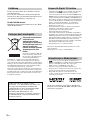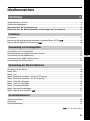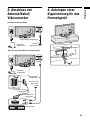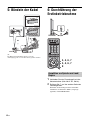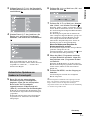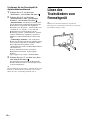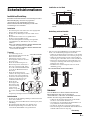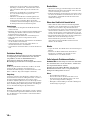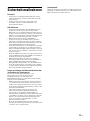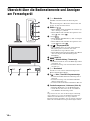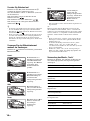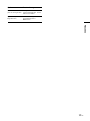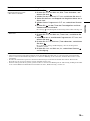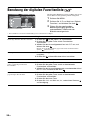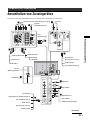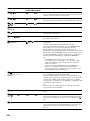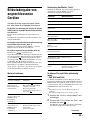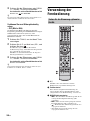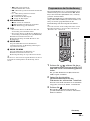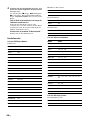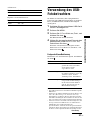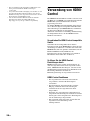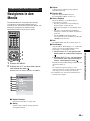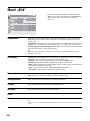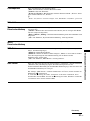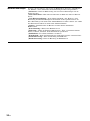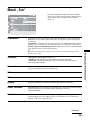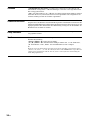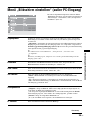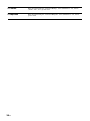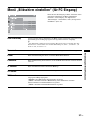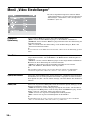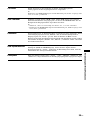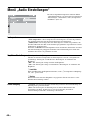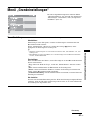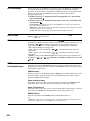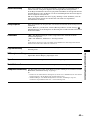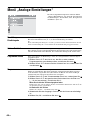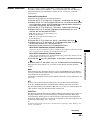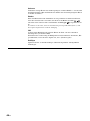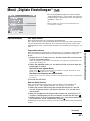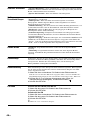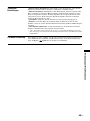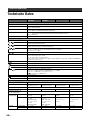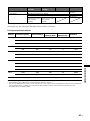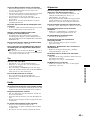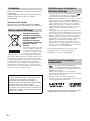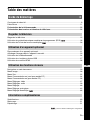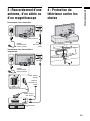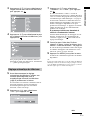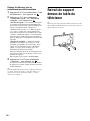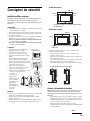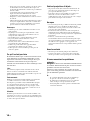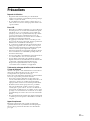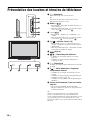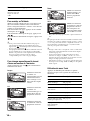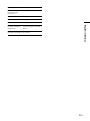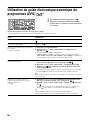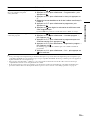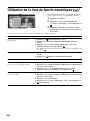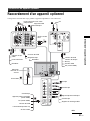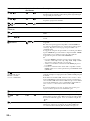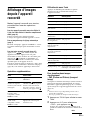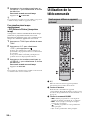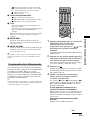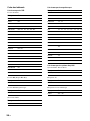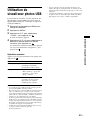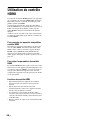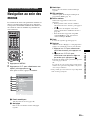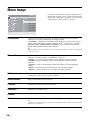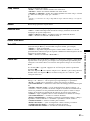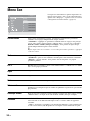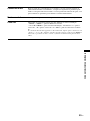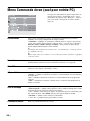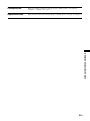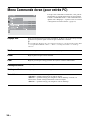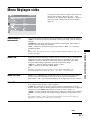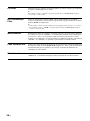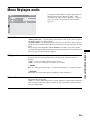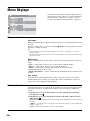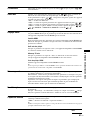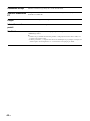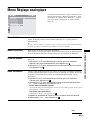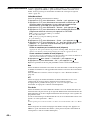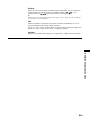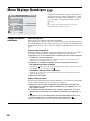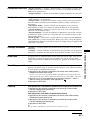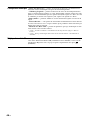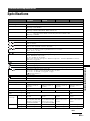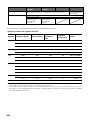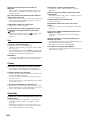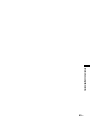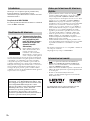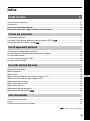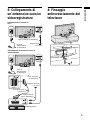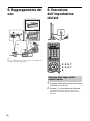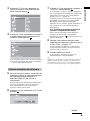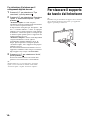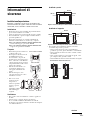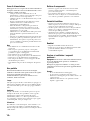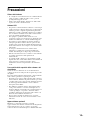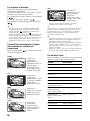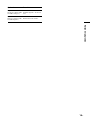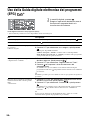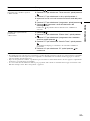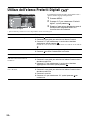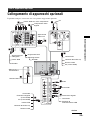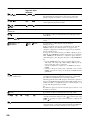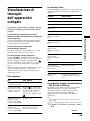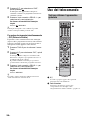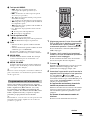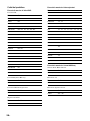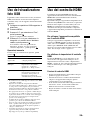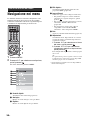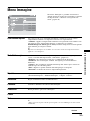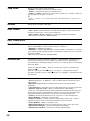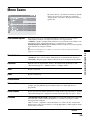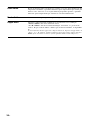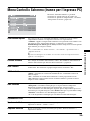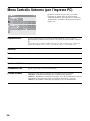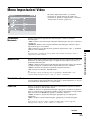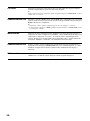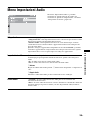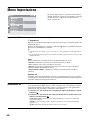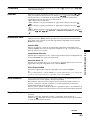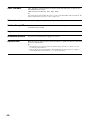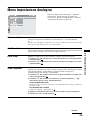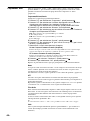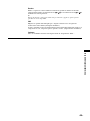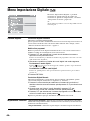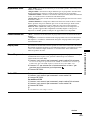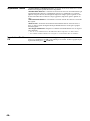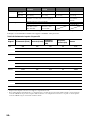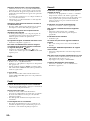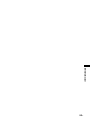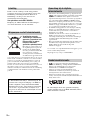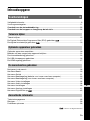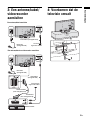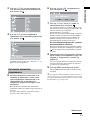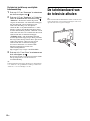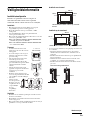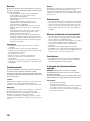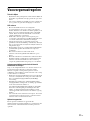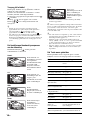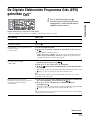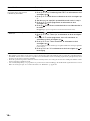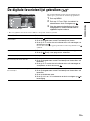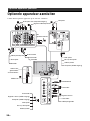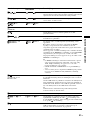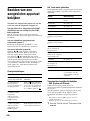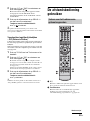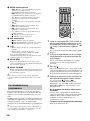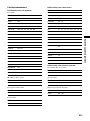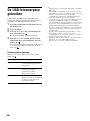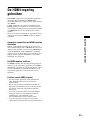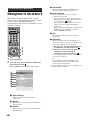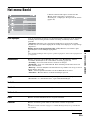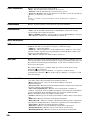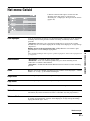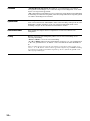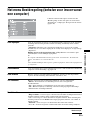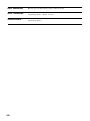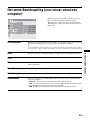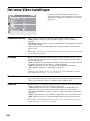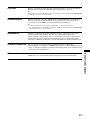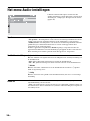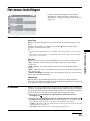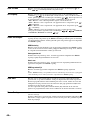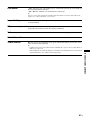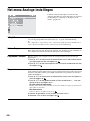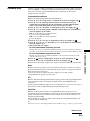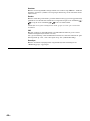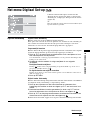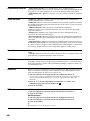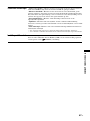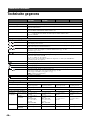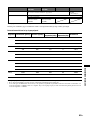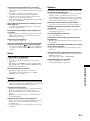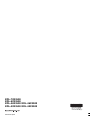© 2007 Sony Corporation
LCD Digital Colour TV
3-219-178-23(1)
KDL-70X3500
KDL-52X3500
KDL-46X3500
KDL-40X3500
KDL-46X3000
KDL-40X3000
DE
FR
IT
NL
Gebruiksaanwijzin
g
Alvorens de televisie te gebruiken, dient u de paragraaf
met veiligheidsinformatie in deze handleiding te lezen.
Bewaar deze handleiding zodat u deze in de toekomst kunt
raadplegen.
Bedienun
g
sanleitun
g
Lesen Sie vor der Inbetriebnahme des Fernsehgeräts bitte
den Abschnitt „Sicherheitsinformationen“ in dieser
Anleitung. Bewahren Sie die Anleitung zum späteren
Nachschlagen auf.
Mode d’emploi
Avant d’utiliser le téléviseur, lisez attentivement la section
« Consignes de sécurité » de ce manuel.
Conservez ce manuel pour toute référence ultérieure.
Istruzioni per l’uso
Prima di utilizzare il televisore, leggere la sezione
“Informazioni di sicurezza” del presente manuale.
Conservare il manuale per riferimento futuro.
Fur hilfreiche Informationen zu Sony Produkten
Pour obtenir les informations utiles concernant les produits
Sony
Per informazioni utili sui prodotti Sony
Voor nuttige informatie over Sony producten

2
DE
Danke, dass Sie sich für dieses Produkt von Sony
entschieden haben.
Lesen Sie diese Anleitung vor Inbetriebnahme des
Fernsehgeräts bitte genau durch und bewahren Sie sie
zum späteren Nachschlagen sorgfältig auf.
Für KDL-70X3500-Benutzer
Einzelheiten zur Installation finden Sie in der „KDL-
70X3500 Einrichtung“.
Entsorgung von gebrauchten
elektrischen und
elektronischen Geräten
(anzuwenden in den Ländern
der Europäischen Union und
anderen europäischen
Ländern mit einem separaten
Sammelsystem für diese
Geräte)
Das Symbol auf dem Produkt oder
seiner Verpackung weist darauf
hin, dass dieses Produkt nicht als
normaler Haushaltsabfall zu
behandeln ist, sondern an einer Annahmestelle für das
Recycling von elektrischen und elektronischen Geräten
abgegeben werden muss. Durch Ihren Beitrag zum korrekten
Entsorgen dieses Produkts schützen Sie die Umwelt und die
Gesundheit Ihrer Mitmenschen. Umwelt und Gesundheit
werden durch falsches Entsorgen gefährdet.
Materialrecycling hilft, den Verbrauch von Rohstoffen zu
verringern. Weitere Informationen über das Recycling dieses
Produkts erhalten Sie von Ihrer Gemeinde, den kommunalen
Entsorgungsbetrieben oder dem Geschäft, in dem Sie das
Produkt gekauft haben.
• Auf Digital TV ( ) bezogene Funktionen sind nur in
Ländern oder Gebieten wirksam, in denen digitale
terrestrische Signale des Formats DVB-T (MPEG2 und
MPEG4 AVC) gesendet werden, oder in denen Zugang zu
einem kompatiblen DVB-C (MPEG2 und MPEG4 AVC)
Kabeldienst verfügbar ist. Bitte fragen Sie Ihren Händler,
ob Sie an Ihrem Wohnort ein DVB-T-Signal empfangen
können, oder Ihren Kabelanbieter, ob sein DVB-C-
Kabeldienst für den integrierten Betrieb mit diesem
Fernsehgerät geeignet ist.
• Der Kabelanbieter verlangt eventuell eine zusätzliche
Gebühr für solche Dienste, und Sie müssen
gegebenenfalls seinen Konditionen und
Geschäftsbedingungen zustimmen.
• Obwohl dieses Fernsehgerät den DVB-T- und DVB-C-
Spezifikationen entspricht, kann keine Kompatibilität mit
zukünftigen digitalen terrestrischen DVB-T-Sendungen
und digitalen DVB-C-Kabelsendungen garantiert werden.
• Bestimmte Digital-TV-Funktionen sind eventuell in
manchen Ländern/Regionen nicht verfügbar, und DVB-
C-Kabeldienste funktionieren bei einigen
Diensteanbietern u. U. nicht einwandfrei.
Eine Liste kompatibler Kabelanbieter finden Sie auf der
Support-Website:
http://support.sony-europe.com/TV/DVBC/
• ist eine eingetragene Marke der DVB Project
• HDMI, das HDMI-Logo und High-Definition Multimedia
Interface sind Markenzeichen oder eingetragene
Markenzeichen von HDMI Licensing LLC.
• Adobe ist ein eingetragenes Warenzeichen oder
Warenzeichen von Adobe Systems Incorporated in den
Vereinigten Staaten und/oder anderen Ländern.
• Hergestellt unter Lizenz von Dolby Laboratories.
„Dolby“ und das Doppel-D-Symbol sind Warenzeichen
von Dolby Laboratories.
Die in dieser Anleitung verwendeten Abbildungen
beziehen sich auf das Modell KDL-40X3500, sofern
nicht anders angegeben.
Einführung
Entsorgen des Fernsehgeräts
Der Hersteller dieses Produktes ist Sony
Corporation, 1-7-1 Konan Minato-ku Tokio, 108-
0075 Japan. Bevollmächtigter für EMV und
Produktsicherheit ist Sony Deutschland GmbH,
Hedelfinger Strasse 61, 70327 Stuttgart,
Deutschland. Für Kundendienst- oder
Garantieangelegenheiten wenden Sie sich bitte an
die in Kundendienst- oder Garantiedokumenten
genannten Adressen.
Hinweis für Digital TV-Funktion
Informationen zu Markenzeichen

3
DE
Inhaltsverzeichnis
Einrichtung 4
Sicherheitsinformationen...........................................................................................................9
Sicherheitsmaßnahmen ..........................................................................................................11
Übersicht über die Fernbedienung......................................................................................12
Übersicht über die Bedienelemente und Anzeigen am Fernsehgerät .............................14
Fernsehen ...............................................................................................................................15
Benutzung des digitalen elektronischen Programmführers (EPG) ..................................18
Benutzung der digitalen Favoritenliste ............................................................................20
Anschließen von Zusatzgeräten..............................................................................................21
Bildwiedergabe von angeschlossenen Geräten......................................................................23
Verwendung der Fernbedienung.............................................................................................24
Verwendung des USB-Fotobetrachters ..................................................................................27
Verwendung von HDMI-Control ..............................................................................................28
Navigieren in den Menüs ........................................................................................................29
Menü „Bild“..............................................................................................................................30
Menü „Ton“..............................................................................................................................33
Menü „Bildschirm einstellen“ (außer PC-Eingang)..................................................................35
Menü „Bildschirm einstellen“ (für PC-Eingang) .......................................................................37
Menü „Video Einstellungen“ ....................................................................................................38
Menü „Audio Einstellungen“ ....................................................................................................40
Menü „Grundeinstellungen“.....................................................................................................41
Menü „Analoge Einstellungen“ ................................................................................................44
Menü „Digitale Einstellungen“ .........................................................................................47
Technische Daten ...................................................................................................................50
Reinigung ................................................................................................................................52
Störungsbehebung..................................................................................................................52
Fernsehen
Verwendung von Zusatzgeräten
Verwendung der Menü-Funktionen
Zusatzinformationen
: nur für digitale Kanäle
DE

4
DE
Einrichtung
1: Überprüfen des
Zubehörs
Netzkabel (Typ C-6)* (1)
Koaxialkabel* (1)
PC-Kabel* (1)
Halteriemen (1) und Schrauben (2)
Ständer (1) und Schrauben (4) (nur für KDL-46X3500/
40X3500/46X3000/40X3000)
Fernbedienung RM-ED010 (1)
Batterien der Größe AA (Typ R6) (2)
* Entfernen Sie nicht die Ferritringe.
So legen Sie die Batterien in die
Fernbedienung ein
~
• Achten sie beim Einsetzen der Batterien auf die richtige
Polarität.
• Verwenden Sie keine unterschiedlichen Batterien
zusammen. Verwenden Sie auch keine alten und neuen
Batterien zusammen.
• Entsorgen Sie verbrauchte Batterien umweltschonend.
Beachten Sie die geltenden örtlichen
Entsorgungsrichtlinien. Bei Fragen wenden Sie sich an
Ihre örtliche Behörde.
• Gehen Sie vorsichtig mit der Fernbedienung um. Lassen
Sie sie nicht fallen und treten Sie nicht darauf. Schütten
Sie keine Flüssigkeiten auf das Gerät.
• Bewahren Sie die Fernbedienung nicht in der Nähe von
Hitzequellen, unter direkter Sonneneinstrahlung oder an
feuchten Orten auf.
Auswechseln der Frontblende
(nur für KDL-46X3000/40X3000)
Die Frontblende kann durch andere getrennt
erhältliche Frontblenden ersetzt werden. Entfernen
Sie die Frontblende jedoch nur zum Auswechseln.
Einzelheiten entnehmen Sie bitte der mit der
Frontblende gelieferten Gebrauchsanleitung.
2: Anbringen des
Ständers (außer KDL-
70X3500/52X3500)
1 Stellen Sie das Fernsehgerät so auf den
Ständer, dass die Ausrichtungslinien der
Gewindebohrungen auf den Ständer
ausgerichtet sind, wie in der Abbildung
gezeigt.
2 Befestigen Sie das Fernsehgerät mit den
mitgelieferten Schrauben am Ständer.
~
• Da dieses Fernsehgerät sehr schwer ist, werden zwei oder
mehr Personen benötigt, um es auf den Ständer zu stellen.
• Wenn Sie einen elektrischen Schrauber verwenden,
stellen Sie das Anzugsmoment auf ca. 1,5 N·m
(15 kgf·cm) ein.
Zum Öffnen drücken und schieben.

5
DE
Einrichtung
3: Anschluss von
Antenne/Kabel/
Videorecorder
4: Anbringen einer
Kippsicherung für das
Fernsehgerät
Anschluss von Antenne/Kabel
Anschluss von Antenne/Kabel und Videorecorder
Koaxialkabel (mitgeliefert)
Netzkabel
(mitgeliefert)
Scart-Kabel (nicht
mitgeliefert)
Videorecorder
Netzkabel
(mitgeliefert)
Koaxialkabel (nicht
mitgeliefert)
Koaxialkabel
(mitgeliefert)
Terrestrisches
Signal oder Kabel
Terrestrisches
Signal oder
Kabel

6
DE
5: Bündeln der Kabel
~
Der Haken des Kabelhalters kann je nach der
Anbringungsposition von beiden Seiten geöffnet werden.
6: Durchführung der
Erstinbetriebnahme
1 Verbinden Sie das Fernsehgerät mit der
Netzsteckdose (220-240 V AC, 50 Hz).
2 Drücken Sie 1 auf der rechten Seite des
Fernsehgerätes.
Wenn Sie das Fernsehgerät zum ersten Mal
einschalten, erscheint das Menü „Language“
(Sprache) auf dem Bildschirm.
Auswählen von Sprache und Land/
Region
3, 4, 6, 7
9
3, 4, 6, 7

7
DE
Einrichtung
3 Wählen Sie mit F/f/G/g die Sprache für
die Menübildschirme aus und drücken Sie
anschließend .
4 Wählen Sie mit F/f das Land bzw. die
Region aus, wo Sie das Fernsehgerät
betreiben, und drücken Sie anschließend
.
Falls das Land/die Region, das/die Sie am
Fernsehgerät einstellen wollen, nicht in der Liste
aufgeführt ist, wählen Sie „–“ anstelle eines
Landes/einer Region.
5 Bevor Sie mit der automatischen
Abstimmung Ihres Fernsehgerätes
beginnen, legen Sie ein vorbespieltes
Band in den am Fernsehgerät
angeschlossenen Videorecorder ein
(Seite 5), und starten Sie die Wiedergabe.
Während der automatischen Abstimmung wird
der Videokanal aufgesucht und im Fernsehgerät
gespeichert.
Wenn kein Videorecorder an das Fernsehgerät
angeschlossen ist, können Sie diesen Schritt
überspringen.
6 Drücken Sie G/g zur Wahl von „OK“, und
drücken Sie dann .
7 Drücken Sie F/f zur Wahl von „Antenne“
oder „Kabel“, und drücken Sie dann .
Wenn Sie „Kabel“ wählen, erscheint die Anzeige
für die Wahl der Suchlaufart. Siehe „So stimmen
Sie das Fernsehgerät für digitalen Kabelanschluss
ab“ auf Seite 8.
Das Fernsehgerät beginnt mit der Suche nach
allen verfügbaren digitalen Kanälen, gefolgt von
allen verfügbaren analogen Kanälen. Da dies
etwas länger dauern kann, drücken Sie bitte
während des Abspeicherung keine Tasten am
Fernsehgerät oder an der Fernbedienung.
Wenn eine Meldung zum Überprüfen des
Antennenanschlusses erscheint
Es wurden keine digitalen oder analogen Kanäle
gefunden. Überprüfen Sie alle
Antennenanschlüsse, und starten Sie mit erneut
die automatische Senderspeicherung.
8 Wenn das Menü „Programme sortieren“
auf dem Bildschirm erscheint, folgen Sie
den Schritten unter „Programme ordnen“
auf Seite 44.
Wenn Sie die Reihenfolge, in der die analogen
Kanäle im Fernsehgerät gespeichert wurden, nicht
ändern wollen, fahren Sie mit dem nächsten
Schritt fort.
9 Drücken Sie MENU, um den Vorgang zu
beenden.
Am Fernsehgerät sind nun alle verfügbaren
Kanäle eingestellt.
~
Wenn ein digitaler Sendekanal nicht empfangen werden
kann, oder wenn Sie in Schritt 4 (Seite 7) ein Land/eine
Region wählen, in der keine digitalen Sendungen
ausgestrahlt werden, muss die Uhrzeit nach der Ausführung
von Schritt 9 eingestellt werden.
Automatisches Speichern von
Sendern im Fernsehgerät
Fortsetzung

8
DE
So stimmen Sie das Fernsehgerät für
digitalen Kabelanschluss ab
1 Drücken Sie F/f zur Wahl von
„Suchlaufart“, und drücken Sie dann .
2 Drücken Sie F/f zur Wahl von
„Schnellsuchlauf“ oder „Vollständiger
Suchlauf“, und drücken Sie dann .
„Schnellsuchlauf“: Die Kanäle werden gemäß
der im Sendesignal enthaltenen Information des
Kabelanbieters eingestellt. Die empfohlene
Einstellung für „Frequenz“, „Netzwerk-ID“ und
„Symbolrate“ ist „Autom.“, es sei denn, Ihr
Kabelanbieter hat spezielle Werte für die
Benutzung geliefert. „Schnellsuchlauf“ wird für
schnelle Abstimmung empfohlen, wenn diese
Funktion von Ihrem Kabelanbieter unterstützt
wird.
„Vollständiger Suchlauf“: Alle verfügbaren
Kanäle werden eingestellt und gespeichert. Dieser
Vorgang kann einige Zeit in Anspruch nehmen.
Diese Option wird empfohlen, wenn
„Schnellsuchlauf“ nicht von Ihrem Kabelanbieter
unterstützt wird.
Weitere Informationen über unterstützte
Kabelanbieter finden Sie auf der Support-
Website:
http://support.sony-europe.com/TV/DVBC/
3 Drücken Sie G/g/f zur Wahl von „Start“,
und drücken Sie dann .
Das Fernsehgerät beginnt mit der Kanalsuche.
Drücken Sie keine Tasten am Fernsehgerät oder
an der Fernbedienung.
~
Manche Kabelanbieter unterstützen „Schnellsuchlauf“ nicht.
Falls mit „Schnellsuchlauf“ keine Kanäle erfasst werden,
führen Sie einen „Vollständiger Suchlauf“ durch.
Lösen des
Tischständers vom
Fernsehgerät
~
Entfernen Sie den Tischständer nur, wenn Sie das
Fernsehgerät an der Wand montieren oder am optionalen
TV-Ständer befestigen wollen.

9
DE
Sicherheitsinformationen
Installation/Einstellung
Installieren und benutzen Sie das Fernsehgerät unter
Berücksichtigung der unten angegebenen
Anweisungen, um alle Risiken wie Feuer,
Elektroschock oder Beschädigungen und /oder
Verletzungen zu vermeiden.
Installation
• Das Fernsehgerät sollte neben einer frei zugänglichen
Netzsteckdose installiert werden.
• Stellen Sie das Fernsehgerät auf eine stabile, ebene
Fläche.
• Wandeinbauten sollten nur von qualifiziertem
Fachpersonal ausgeführt werden.
• Aus Sicherheitsgründen wird dringend empfohlen,
ausschließlich Sony Zubehörteile zu verwenden,
inklusive:
KDL-52X3500/46X3500/40X3500/46X3000/40X3000:
– Wandmontagehalterung SU-WL500
KDL-52X3500/46X3500/40X3500/46X3000/40X3000:
– Bodenständer SU-FL62
Transport
• Vor dem Transport des
Fernsehgeräts ziehen Sie bitte alle
Kabel aus dem Gerät.
• Zum Transport eines großen
Fernsehgeräts sind zwei oder drei
Personen nötig.
• Wenn Sie das Fernsehgerät von
Hand transportieren, halten Sie es
bitte wie rechts dargestellt. Üben
Sie weder auf den LCD Bildschirm
noch auf den Bildschirmrahmen
Druck aus.
• Wenn Sie das Fernsehgerät
anheben oder transportieren, halten
Sie dieses fest an der Unterkante.
• Setzen Sie das Fernsehgerät beim
Transport weder Stössen noch
starken Erschütterungen aus.
• Wenn Sie das
Fernsehgerät für
Reparaturen oder
bei einem Umzug
transportieren
müssen, verpacken
Sie es bitte mithilfe
der
Originalverpackungsmaterialien im Originalkarton.
Luftzirkulation
• Decken Sie nie die Lüftungsöffnungen ab und stecken Sie
nichts in das Gehäuse.
• Lassen Sie ausreichend Platz um das Fernsehgerät (siehe
Abbildung).
• Es wird dringend empfohlen, die offizielle Sony
Wandmontagehalterung zu verwenden, um eine
ausreichende Luftzirkulation zu gewährleisten.
Installation an der Wand
Aufstellung auf dem Standfuß
• Um eine ausreichende Belüftung zu gewährleisten und
Staub,-oder Schmutzablagerungen zu vermeiden:
– Stellen Sie das Fernsehgerät weder flach, noch auf dem
Kopf stehend, falsch herum oder seitwärts geneigt auf.
– Stellen Sie das Fernsehgerät weder auf einem Regal,
einem Teppich, einem Bett oder in einem Schrank auf.
– Decken Sie das Fernsehgerät nicht mit Decken oder
Vorhängen ab und legen Sie keine Gegenstände wie
Zeitungen usw. darauf.
– Installieren Sie das Fernsehgerät nicht wie auf der
Abbildung gezeigt.
Netzkabel
Um alle Risiken wie Feuer, Elektroschock oder
Beschädigungen und /oder Verletzungen
auszuschliessen, sollten Sie das Netzkabel und den
Stecker wie hier angegeben handhaben:
– Schliessen Sie das Fernsehgerät mit einem Schuko-
Stecker an einer Schuko-Steckdose an.
– Verwenden Sie ausschließlich Originalnetzkabel von
Sony und keinem anderen Hersteller.
– Stecken Sie den Stecker ganz in die Netzsteckdose.
– Dieses Fernsehgerät ist außchließlich für den Betrieb an
220-240 V Wechselstrom ausgelegt.
außer KDL-52X3500
KDL-52X3500
30 cm
10 cm
10 cm
10 cm
Lassen Sie mindestens so viel Platz um das
Gerät.
30 cm
10 cm
10 cm
6 cm
Lassen Sie mindestens so viel Platz um das Gerät.
Die Luftzirkulation wird unterbunden.
Wand
Wand
Fortsetzung

10
DE
– Trennen Sie das Gerät zu Ihrer eigenen Sicherheit
unbedingt vom Netzstrom, wenn Sie Kabel an dem
Gerät anschließen und stolpern Sie nicht über die
Kabel.
– Trennen Sie das Netzkabel von der Netzsteckdose,
bevor Sie das Fernsehgerät reparieren oder
transportieren.
– Halten Sie das Netzkabel von Wärmequellen fern.
– Ziehen Sie den Netzstecker aus der Steckdose und
reinigen Sie ihn regelmäßig. Wenn der Stecker
verstaubt ist und sich Feuchtigkeit ablagert, kann die
Isolierung leiden und es besteht Feuergefahr.
Anmerkungen
• Verwenden Sie das mitgelieferte Netzkabel nicht mit
anderen Geräten.
• Klemmen, biegen oder verdrehen Sie das Netzkabel nicht
übermäßig. Die blanken Adern im Inneren des Kabels
könnten freiliegen oder brechen.
• Nehmen Sie am Netzkabel keine Veränderungen vor.
• Stellen Sie keine schweren Gegenstände auf das
Netzkabel.
• Ziehen Sie nicht am Kabel, selbst wenn Sie das Netzkabel
aus der Steckdose herausziehen.
• Achten Sie darauf, nicht zu viele andere Geräte an
dieselbe Netzsteckdose anzuschließen.
• Verwenden Sie eine Netzsteckdose, in der der Stecker fest
sitzt.
Verbotene Nutzung
Installieren Sie das Fernsehgerät weder an Standorten,
in Umgebungen noch in Situationen wie den hier
aufgeführten, da dies zu Fehlfunktionen des
Fernsehgeräts und Feuer, Elektroschock,
Beschädigungen und/oder Verletzungen führen kann.
Standort:
Im Freien (in direktem Sonnenlicht), am Meer, auf einem
Schiff oder Boot, im Innern eines Fahrzeugs, in
medizinischen Einrichtungen, instabilen Standorten, in der
Nähe von Wasser, Regen, Feuchtigkeit oder Rauch.
Umgebung:
An heissen, feuchten oder übermässig staubigen Orten, an
denen Insekten in das Gerät eindringen können; an denen es
mechanischen Erschütterungen ausgesetzt ist, neben
brennbaren Objekten (Kerzen usw.). Das Fernsehgerät darf
weder Tropfen oder Spritzern ausgesetzt werden. Es dürfen
keine mit Flüssigkeit gefüllten Gegenstände, zum Beispiel
Vasen, auf dem Fernsehgerät abgestellt werden.
Situation:
Nicht mit nassen Händen, ohne Gehäuse oder mit anderem
als vom Hersteller empfohlenen Zubehör benutzen. Trennen
Sie das Fernsehgerät bei Gewitter von der Netzsteckdose
und der Antenne.
Bruchstücke:
• Werfen Sie nichts gegen das Fernsehgerät. Das Glas des
Bildschirms könnte durch den Aufprall zerbrechen und
schwere Verletzungen verursachen.
• Falls die Oberfläche des Fernsehgeräts zerspringt, ziehen
Sie zuerst das Netzkabel aus der Steckdose, bevor sie das
Gerät berühren. Andernfalls besteht die Gefahr eines
elektrischen Schlages.
Wenn das Gerät nicht benutzt wird
• Zum Schutz der Umwelt und aus Sicherheitsgründen
empfiehlt es sich, das Fernsehgerät vom Stromnetz zu
trennen, wenn es mehrere Tage nicht benutzt wird.
• Da das Fernsehgerät auch in ausgeschaltetem Zustand mit
dem Stromnetz verbunden ist, wenn es nur ausgeschaltet
wurde, muss der Stecker aus der Netzsteckdose gezogen
werden, um das Fernsehgerät vollkommen auszuschalten.
• Bei einigen Fernsehgeräten gibt es jedoch möglicherweise
Funktionen, für die das Fernsehgerät in den
Bereitschaftsmodus geschaltet sein muss. Die
Anweisungen in diesem Handbuch informieren Sie
darüber, ob dies zutrifft.
Kinder
• Sorgen Sie dafür, dass Kinder nicht auf das Fernsehgerät
klettern.
• Bewahren Sie kleine Zubehörteile außerhalb der
Reichweite von Kindern auf, damit diese nicht
irrtümlicherweise verschluckt werden.
Falls folgende Probleme auftreten...
Schalten Sie das Fernsehgerät sofort aus und ziehen
Sie den Netzstecker aus der Steckdose, sobald eines
der folgenden Probleme auftritt.
Wenden Sie sich an Ihren Händler oder das Sony
Kundendienstzentrum, um es von qualifiziertem
Fachpersonal überprüfen zu lassen.
Wenn:
– Das Netzkabel beschädigt ist.
– Der Stecker nicht fest in der Netzsteckdose sitzt.
– Das Fernsehgerät durch Fallen, Stoßen oder einen
geworfenen Gegenstand beschädigt ist.
– Flüssigkeit oder Fremdkörper durch die Öffnungen in
das Fernsehgerät gelangen.

11
DE
Sicherheitsmaßnahmen
Fernsehen
• Schauen Sie bei gemäßigter Beleuchtung fern. Durch
falsche Beleuchtung oder langes Fernsehen werden die
Augen belastet.
• Stellen Sie beim Verwenden von Kopfhörern die
Lautstärke moderat ein. Andernfalls kann es zu
Gehörschäden kommen.
LCD-Bildschirm
• Obwohl bei der Herstellung des LCD-Bildschirms mit
hochpräziser Technologie gearbeitet wird und der
Bildschirm 99,99% und mehr effektive Pixel besitzt, ist es
möglich, dass dauerhaft einige schwarze oder leuchtende
Punkte (rot, grün oder blau) sichtbar sind. Es handelt sich
dabei um eine strukturelle Eigenschaft von LCD-
Bildschirmen und nicht um eine Fehlfunktion.
• Stoßen Sie nicht gegen den Filter an der Vorderseite,
zerkratzen Sie ihn nicht und stellen Sie nichts auf dieses
Fernsehgerät. Das Bild kann ungleichmäßig werden und
der LCD-Bildschirm kann beschädigt werden.
• Wenn dieses Fernsehgerät an einem kalten Ort verwendet
wird, kommt es möglicherweise zu Schmierstreifen im
Bild oder das Bild wird dunkel. Dabei handelt es sich nicht
um ein Versagen. Diese Effekte verschwinden, wenn die
Temperatur steigt.
• Wenn Standbilder längere Zeit angezeigt werden, kann es
zu Doppelbildern kommen. Dieser Effekt verschwindet in
der Regel nach einigen Augenblicken.
• Bildschirm und Gehäuse erwärmen sich, wenn das
Fernsehgerät in Betrieb ist. Dies ist keine Fehlfunktion.
• Der LCD-Bildschirm enthält eine kleine Menge
Flüssigkristalle und Quecksilber. Die Leuchtstoffröhren,
die in diesem Fernsehgerät verwendet werden, enthalten
auch Quecksilber. Befolgen Sie bei der Entsorgung die bei
Ihnen geltenden Entsorgungsrichtlinien.
Pflegen und Reinigen der Bildschirmoberfläche bzw.
des Gehäuses des Fernsehgeräts.
Trennen Sie das Netzkabel unbedingt von der
Netzsteckdose, bevor Sie das Gerät reinigen.
Um Materialschäden oder Schäden an der
Bildschirmbeschichtung zu vermeiden, beachten Sie bitte
folgende Vorsichtsmaßnahmen.
• Entfernen Sie Staub vorsichtig mit einem weichen Tuch
von der Bildschirmoberfläche bzw. dem Gehäuse. Bei
stärkerer Verschmutzung feuchten Sie ein weiches Tuch
leicht mit einer milden Reinigungslösung an und wischen
dann über den Bildschirm.
• Verwenden Sie keine Scheuerschwämme, keine
alkalischen/säurehaltigen Reinigungsmittel, kein
Scheuerpulver oder flüchtigen Lösungsmittel wie
Alkohol, Benzin, Verdünnung oder Insektizide. Wenn Sie
solche Mittel verwenden oder das Gerät längere Zeit mit
Gummi- oder Vinylmaterialien in Berührung kommt,
kann es zu Schäden an der Bildschirm- oder der
Gehäuseoberfläche kommen.
• Wenn Sie den Winkel des Fernsehgeräts einstellen,
bewegen Sie das Fernsehgerät mit Vorsicht, damit es nicht
verrutscht oder vom Ständer fällt.
Sonderzubehör
Halten Sie Zusatzteile oder Geräte mit elektromagnetischer
Strahlung von dem Fernsehgerät fern. Andernfalls können
Bild- und/oder Tonstörungen auftreten.

12
DE
Übersicht über die Fernbedienung
1 TV "/1 — TV-Bereitschaft
Schaltet das Fernsehgerät ein und aus (im Bereitschaftsmodus).
2 Zifferntasten
• Im TV-Modus: Die Tasten dienen der Kanalwahl. Geben Sie für
Kanalnummer 10 und höher die zweite und dritte Ziffer in kurzer Folge
ein.
• Im Videotextmodus: Dienen der Eingabe der Seitennummer zur Wahl der
Seite.
3 — Vorheriger Kanal
Zurückschalten zum vorher (mehr als fünf Sekunden) angezeigten Kanal.
4 — Bildschirmmodus (Seite 16)
5 — Standbild (Seite 15)
Dient zum Einfrieren des Fernsehbilds.
6 / — Eingangswahl / Anhalten von Videotext
• Im TV-Modus (Seite 23): Zum Auswählen des Eingangssignals von
Geräten, die an die Fernsehbuchsen angeschlossen sind.
• Im Videotextmodus (Seite 16): Die aktuelle Seite wird gehalten.
7 F/f/G/g/ (Seite 15, 29)
8 TOOLS (Seite 16, 23)
Ermöglicht Ihnen den Zugriff auf verschiedene Wiedergabeoptionen und die
Änderung/Durchführung von Einstellungen entsprechend der Signalquelle
und dem Bildschirmformat.
9 MENU (Seite 29)
0 PROG +/–/ /
• Im TV-Modus (Seite 15): Zum Auswählen des nächsten (+) oder
vorherigen (–) Kanals.
• Im Videotextmodus (Seite 16): Zum Auswählen der nächsten ( ) oder
vorherigen ( ) Seite.
qa % — Stummschalten (Seite 15, 23)
qs 2 +/– — Lautstärke (Seite 23)
qd THEATRE
Sie können den Theater-Modus ein- oder ausschalten. Wenn Sie den
Theater-Modus einschalten, werden optimale Audioausgabe (wenn das
Fernsehgerät über ein HDMI-Kabel mit einer Audioanlage verbunden ist)
und Bildqualität für Inhalte auf Filmbasis automatisch eingestellt.
z
Wenn Sie das Fernsehgerät ausschalten, wird der Theater-Modus ebenfalls
ausgeschaltet.

13
DE
qf RETURN /
Schaltet auf die vorhergehende Seite eines angezeigten Menüs zurück.
qg — EPG (Digitaler elektronischer Programmführer) (Seite 18)
qh Farbige Tasten (Seite 16, 18, 20)
qj DIGITAL/ANALOG — TV-Modus (Seite 15)
qk A/B — Zweiton (Seite 34)
ql / — Videotext (Seite 16)
w; LIGHT
Bringt die Tasten der Fernbedienung zum Aufleuchten, so dass Sie diese
auch in einem dunklen Raum leicht sehen können.
wa / — Info / Anzeigen von verborgenem Text
• Im Digitalmodus: Zeigt kurze Details des momentan wiedergegebenen
Programms an.
• Im Analogmodus: Zeigt Informationen, wie z. B. die aktuelle
Kanalnummer und das Bildschirmformat, an.
• Im Videotextmodus (Seite 16): Die Taste dient der Anzeige verborgener
Informationen (z.B. Antworten einer Quiz-Sendung).
ws Tasten für die Steuerung optionaler Geräte
Siehe Seite 24.
z
Die Zifferntaste 5 und die Tasten H, PROG + und A/B sind mit einem Tastpunkt
versehen. Verwenden Sie die Tastpunkte als Anhaltspunkt beim Bedienen des
Fernsehgeräts.

14
DE
Übersicht über die Bedienelemente und Anzeigen
am Fernsehgerät
1 1 — Netzschalter
Zum Ein- und Ausschalten des Fernsehgeräts.
~
Um das Fernsehgerät vollkommen auszuschalten, den
Stecker aus dem Stromnetz ziehen.
2 PROG +/–/ /
• Im TV-Modus: Zum Auswählen des nächsten (+)
oder vorherigen (–) Kanals.
• Im TV-Menü: Zum Anfahren der Optionen nach
oben ( ) bzw. unten ( ).
3 2 +/–/ /
• Im TV-Modus: Zum Erhöhen (+) bzw. Verringern
(–) der Lautstärke.
• Im TV-Menü: Zum Anfahren der Optionen nach
rechts ( ) bzw. links ( ).
4 / — Eingangswahl/OK
• Im TV-Modus (Seite 23): Zum Auswählen des
Eingangssignals von Geräten, die an die
Fernsehbuchsen angeschlossen sind.
• Im TV-Menü: Dient zum Auswählen eines Menüs
oder einer Option und zum Bestätigen der
Einstellung.
5 (Seite 29)
6 — Bildabschaltung / Timeranzeige
• Leuchtet in Grün auf, wenn das Bild abgeschaltet
wird (Seite 43).
• Leuchtet in Orange auf, wenn der Timer aktiviert
ist (Seite 41).
7 1 — Bereitschaft
Leuchtet rot auf, wenn sich das Fernsehgerät im
Bereitschaftsmodus befindet.
8 " — Netz- / Timer REC-Programmanzeige
• Leuchtet beim Einschalten des Fernsehgeräts in
Grün auf.
• Leuchtet in Orange auf, wenn Timeraufnahme
aktiviert wird (Seite 18).
• Leuchtet während der Timeraufnahme in Rot auf.
9 Fernbedienungssensor / Lichtsensor (Seite 43)
• Empfängt IR-Signale von der Fernbedienung.
• Verdecken Sie den Sensor nicht, weil dadurch
seine Funktion beeinträchtigt wird.
~
Vergewissern Sie sich, dass das Fernsehgerät vollständig
ausgeschaltet ist, bevor Sie das Netzkabel abziehen. Das
Abziehen des Netzkabels bei noch eingeschaltetem
Fernsehgerät kann dazu führen, dass die Anzeige erleuchtet
bleibt oder eine Funktionsstörung im Fernsehgerät auftritt.
PROG
MENU

15
DE
Fernsehen
Fernsehen
1 Drücken Sie 1 auf der rechten Seite des
Fernsehgerätes, um das Fernsehgerät
einzuschalten.
Wenn sich das Fernsehgerät im
Bereitschaftsmodus befindet (die Lampe 1
(Bereitschaft) an der Frontplatte des
Fernsehgeräts leuchtet rot), drücken Sie TV "/1
an der Fernbedienung, um das Fernsehgerät
einzuschalten.
2 Drücken Sie DIGITAL/ANALOG, um
zwischen Digital- und Analogmodus
umzuschalten.
Die verfügbaren Kanäle hängen vom gewählten
Modus ab.
3 Wählen Sie mit den Zifferntasten oder
PROG +/– einen Fernsehkanal aus.
Um die Kanalnummer 10 und höher mit den
Zifferntasten zu wählen, geben Sie die zweite und
dritte Ziffer in kurzer Folge ein.
Um einen digitalen Kanal mithilfe des
elektronischen Programmführers (EPG)
auszuwählen, siehe Seite 18.
Im Digitalmodus
Ein Informationsbanner erscheint kurz. Die
folgenden Symbole können auf dem Banner
angezeigt werden.
: HD-Dienst
: Radiodienst
: Verschlüsselungs-/Abonnementdienst
: Untertitel verfügbar
: Untertitel für Hörgeschädigte verfügbar
: Mehrere Dialogsprachen verfügbar
: Empfohlenes Mindestalter für aktuelles
Programm (von 4 bis 18 Jahren)
: Kindersicherung
c (in Rot):
Aktuelles Programm wird aufgenommen
Weitere Funktionen
Fernsehen
1
2
3
3
Funktion Drücken Sie
Bild einfrieren
(Standbild)
.
Drücken Sie die Taste erneut, um
auf den normalen TV-Modus
zurückzuschalten.
~
Diese Funktion ist für eine PC-
Eingangsquelle nicht verfügbar.
Aufrufen der
Programmindex-
tabelle (nur im
Analogmodus)
.
Um einen analogen Kanal
auszuwählen, drücken Sie
F/f,
dann .
Aufrufen der Digital-
Favoriten (nur im
Digitalmodus)
.
Einzelheiten auf Seite 20.
Stummschalten des
Tons
%.
Drücken Sie die Taste erneut, um
den Ton wiederherzustellen.
Einschalten des
Fernsehgerätes ohne
Ton aus dem
Bereitschaftsmodus
%.
Fortsetzung

16
DE
So rufen Sie Videotext auf
Drücken Sie /. Mit jedem Tastendruck auf /
wechselt die Anzeige zyklisch wie folgt:
Text und TV-Bild t Text t Kein Text (Verlassen
des Textdienstes)
Zum Auswählen einer Seite drücken Sie die
Zifferntasten oder / .
Zum Anhalten einer Seite drücken Sie / .
Zum Anzeigen von verborgenen Informationen
drücken Sie / .
z
• Sie können auch direkt zu einer Seite springen, indem Sie
die auf dem Bildschirm angezeigte Seitenzahl wählen.
Drücken Sie und
F/f/G/g zur Wahl der Seitenzahl,
und drücken Sie dann .
• Wenn vier farbige Optionen unten auf der Videotextseite
zu sehen sind, steht Fastext zur Verfügung. Mit Fastext
können Sie schnell und einfach auf Seiten zugreifen.
Drücken Sie die entsprechende farbige Taste, um die Seite
aufzurufen.
So passen Sie das Bildschirmformat
manuell der Sendung an
Drücken Sie mehrmals zur Wahl des gewünschten
Bildschirmformats.
* Teile des Bildes werden oben und unten möglicherweise
abgeschnitten.
~
Manche Zeichen und/oder Buchstaben am oberen und
unteren Bildrand sind im Modus „Smart“ eventuell nicht
sichtbar. In solch einem Fall können Sie die Zeichen sichtbar
machen, indem Sie „V. Amplitude“ im Menü „Bildschirm
einstellen“ wählen und die vertikale Größe einstellen.
z
• Wenn „Auto Format“ auf „Ein“ gesetzt wird, wählt das
Fernsehgerät automatisch den optimalen Modus für die
Sendung (Seite 35).
• Sie können die Bildlage einstellen, wenn Sie „Smart“
(50 Hz), „Zoom“ oder „14:9“ wählen. Mit
F/f
verschieben Sie das Bild nach oben oder unten (z. B. zum
Lesen von Untertiteln).
• Wählen Sie „Smart“ oder „Zoom“ zur Anpassung an
Bilder von 720p-, 1080i- oder 1080p-Signalquellen mit
abgeschnittenen Randbereichen.
Verwendung des Menüs „Tools“
Drücken Sie TOOLS, um während der Wiedergabe
eines Fernsehprogramms die folgenden Optionen
anzuzeigen.
Smart*
Herkömmliche 4:3-
Sendungen werden mit
einem Breitbildeffekt
angezeigt. Das Bild im
4:3-Format wird
bildschirmfüllend
gedehnt.
4:3
Herkömmliche 4:3-
Sendungen (also keine
Breitbildsendungen)
werden mit den
richtigen Proportionen
angezeigt.
Wide
Breitbildsendungen
(16:9) werden mit den
richtigen Proportionen
angezeigt.
Zoom*
Kinofilme (Letter-Box-
Format) werden mit
den richtigen
Proportionen
angezeigt.
14:9*
14:9-Sendungen
werden mit den
richtigen Proportionen
angezeigt. Als Resultat
erscheinen schwarze
Balken auf dem
Bildschirm.
Optionen Beschreibung
Schließen Schließt das Menü „Tools“.
Bild-Modus Siehe Seite 30.
Ton-Modus Siehe Seite 33.
Bewegtbild-
Optimierung
Siehe Seite 38.
Lautsprecher Siehe Seite 40.
PAP Siehe Seite 23.
Audio-Sprache (nur im
Digitalmodus)
Siehe Seite 48.
Untertitel Einstellung
(nur im Digitalmodus)
Siehe Seite 48.
Digitale Favoriten (nur
im Digitalmodus)
Siehe Seite 20.
i Lautstärke Siehe Seite 40.
Abschalttimer Siehe Seite 41.
Energie sparen Siehe Seite 43.

17
DE
Fernsehen
Uhr automatisch stellen
(nur im Analogmodus)
Ermöglicht das Umschalten
auf den Digitalmodus, um die
Uhrzeit zu erhalten.
Systeminfo (nur im
Digitalmodus)
Dient der Anzeige des
Systeminformations-
Bildschirms.
Optionen Beschreibung

18
DE
Benutzung des digitalen elektronischen
Programmführers (EPG) *
1 Drücken Sie im Digitalmodus.
2 Führen Sie den gewünschten
Bedienungsvorgang gemäß der
nachstehenden Tabelle oder der
Bildschirmanzeige durch.
* Diese Funktion ist in manchen Ländern/Regionen eventuell nicht verfügbar.
Digitaler elektronischer Programmführer (EPG)
Funktion Vorgehen
Programm ansehen Wählen Sie das Programm mit F/f/G/g aus, und drücken Sie dann .
Ausschalten des EPG Drücken Sie .
Sortieren der Programminformationen
nach Kategorie
– Kategorieliste
1 Drücken Sie die blaue Taste.
2 Wählen Sie die gewünschte Kategorie mit
F/f aus, und
drücken Sie dann .
Die folgenden Kategorien sind verfügbar:
„Alle Kategorien“, „Rundfunk“: Enthält alle verfügbaren Kanäle.
Anderer Kategoriename (z. B. „Nachrichten“): Enthält alle Programme,
die der gewählten Kategorie entsprechen.
Einstellen des aufzunehmenden
Programms
– Timer Aufnahme
1 Wählen Sie das Programm, das Sie aufnehmen wollen, mit
F/f/G/g aus, und drücken Sie dann / .
2 Drücken Sie
F/f zur Wahl von „Timer Aufnahme“.
3 Drücken Sie , um den Timer des Fernsehgerätes und Ihres
Videorecorders zu aktivieren.
Ein rotes Symbol c erscheint bei der Information des betreffenden
Programms. Die Anzeige an der Frontplatte des Fernsehgeräts leuchtet
in Orange auf.
z
Das obige Verfahren kann verwendet werden, selbst wenn das aufzunehmende
Programm bereits begonnen hat.
Einstellen eines Programms auf
automatische Anzeige bei
Programmstart
– Erinnerung
1 Wählen Sie das zukünftige Programm, das Sie anzeigen
wollen, mit
F/f/G/g aus, und drücken Sie dann / .
2 Drücken Sie
F/f zur Wahl von „Erinnerung“, und drücken Sie
dann .
Das Symbol c erscheint bei der Information des betreffenden Programms.
Die Anzeige an der Frontplatte des Fernsehgeräts leuchtet in Orange auf.
~
Wenn Sie das Fernsehgerät in den Bereitschaftsmodus versetzen, schaltet es
sich kurz vor dem Programmstart automatisch ein.

19
DE
Fernsehen
~
• Am Fernsehgerät kann VCR-Timeraufnahme nur für SmartLink-kompatible Videorecorder eingestellt werden. Wenn Ihr
Videorecorder nicht SmartLink-kompatibel ist, erscheint eine Meldung, die Sie auffordert, den Timer Ihres Videorecorders
einzustellen.
• Nachdem die Aufnahme begonnen hat, können Sie Ihr Fernsehgerät in den Bereitschaftsmodus schalten. Wenn Sie Ihr
Fernsehgerät jedoch ganz ausschalten, wird die Aufnahme abgebrochen.
• Falls eine Altersgrenze für Programme gewählt worden ist, erscheint eine Meldung mit der Aufforderung zur Eingabe des PIN-
Codes auf dem Bildschirm. Einzelheiten hierzu finden Sie unter „Kindersicherung“ auf Seite 48.
Einstellen von Uhrzeit und Datum eines
aufzunehmenden Programms
– Man. Timer Aufnahme
1 Drücken Sie / .
2 Drücken Sie
F/f zur Wahl von „Man. Timer Aufnahme“, und
drücken Sie dann .
3 Wählen Sie das Datum mit
F/f aus, und drücken Sie dann g.
4 Stellen Sie die Start- und Stoppzeit auf die gleiche Weise wie in
Schritt 3 ein.
5 Wählen Sie das Programm mit
F/f aus, und drücken Sie dann
.
6 Drücken Sie , um den Timer des Fernsehgerätes und Ihres
Videorecorders zu aktivieren.
Die Anzeige an der Frontplatte des Fernsehgeräts leuchtet in Orange auf.
Annullieren einer Aufnahme/Erinnerung
– Timer-Liste
1 Drücken Sie / .
2 Drücken Sie
F/f zur Wahl von „Timer-Liste“, und drücken Sie
dann .
3 Wählen Sie das zu annullierende Programm mit F/f aus, und
drücken Sie dann .
4 Drücken Sie F/f zur Wahl von „Timer abbrechen“, und drücken
Sie dann .
Es erscheint eine Anzeige zur Bestätigung, dass Sie das Programm
annullieren wollen.
5 Drücken Sie G/g zur Wahl von „Ja“, und drücken Sie dann
zur Bestätigung.
Funktion Vorgehen

20
DE
Benutzung der digitalen Favoritenliste *
Die Favoriten-Funktion gestattet es Ihnen, bis zu vier
Listen Ihrer bevorzugten Programme anzugeben.
1 Drücken Sie MENU.
2 Drücken Sie F/f zur Wahl von „Digitale
Favoriten“, und drücken Sie dann .
3 Führen Sie den gewünschten
Bedienungsvorgang gemäß der
nachstehenden Tabelle oder der
Bildschirmanzeige durch.
* Diese Funktion ist in manchen Ländern/Regionen eventuell nicht verfügbar.
Digitale Favoritenliste
Funktion Vorgehen
Erstmaliges Erstellen Ihrer Favoritenliste
1 Drücken Sie , um die Option „Ja“ auszuwählen.
2 Drücken Sie die gelbe Taste, um die Favoritenliste
auszuwählen.
3 Wählen Sie den hinzuzufügenden Kanal mit
F/f aus, und
drücken Sie dann .
Kanäle, die in der Favoritenliste gespeichert sind, werden durch das
Symbol gekennzeichnet.
Wiedergeben eines Kanals
1 Drücken Sie die gelbe Taste, um durch Ihre Favoritenlisten zu
navigieren.
2 Drücken Sie , während Sie einen Kanal auswählen.
Ausschalten der Favoritenliste Drücken Sie RETURN.
Hinzufügen oder Löschen von Kanälen
in der gegenwärtig bearbeiteten
Favoritenliste
1 Drücken Sie die blaue Taste.
2 Drücken Sie die gelbe Taste, um die zu bearbeitende
Favoritenliste auszuwählen.
3 Wählen Sie den hinzuzufügenden oder zu entfernenden Kanal
mit
F/f aus, und drücken Sie dann .
Löschen aller Kanäle in der
gegenwärtigen Favoritenliste
1 Drücken Sie die blaue Taste.
2 Drücken Sie die gelbe Taste, um die zu bearbeitende
Favoritenliste auszuwählen.
3 Drücken Sie die blaue Taste.
4 Drücken Sie
G/g zur Wahl von „Ja“, und drücken Sie dann
zur Bestätigung.

21
DE
Verwendung von Zusatzgeräten
Anschließen von Zusatzgeräten
Sie können viele unterschiedliche Geräte zusätzlich an das Fernsehgerät anschließen.
Verwendung von Zusatzgeräten
PC IN
Nur für
Wartungszwecke
Camcorder
Kopfhörer
DVD-Player mit Komponentenausgang
Digitale
Audiokomponente
HiFi-
Stereoanlage
DVD-Recorder
Decoder
Videorecorder
Videospielkonsole
DVD-Player
Decoder
PC
Camcorder
Digitalkamera (HDMI-Ausgang)
PC (HDMI-Ausgang)
DVD-Player
Audiosystem
PC (HDMI-Ausgang)
Blu-Ray-Disc-Player
DVD-Player
Blu-Ray-Disc-Player
CAM-Karte
Digitalkamera
Camcorder
USB-Speichermedium
Audiosystem
Fortsetzung

22
DE
Anschlussbuchse Eingangssymbol
auf dem Bildschirm
Beschreibung
A / 1 AV1 oder AV1 Wenn Sie einen Decoder anschließen, wird das verschlüsselte
Signal vom Fernsehtuner in den Decoder eingespeist und dann
vom Decoder unverschlüsselt ausgegeben.
B / 2 AV2 oder AV2 SmartLink stellt eine direkte Verbindung zwischen dem
Fernsehgerät und einem Videorecorder bzw. DVD-Recorder her.
C / 3 oder
/4
AV3 oder AV4
D DIGITAL OUT
(OPTICAL)
Verwenden Sie das optische Audiokabel.
E Sie können den Ton des Fernsehgerätes auf einer Hi-Fi-
Audioanlage wiedergeben.
F PC IN / PC Es wird empfohlen, das mitgelieferte PC-Kabel mit
Ferritringen zu benutzen.
G HDMI IN 5 oder 6
K HDMI IN 8
AV5, AV6 oder
AV 8
Digitale Video- und Audiosignale werden vom Gerät
eingespeist.
Darüber hinaus wird die Kommunikation mit dem
angeschlossenen Gerät unterstützt, wenn ein HDMI-Control-
kompatibles Gerät verwendet wird. Richten Sie diese
Kommunikation gemäß den Angaben auf Seite 42 ein.
Wenn das Gerät eine DVI-Buchse besitzt, verbinden Sie die DVI-
Buchse über einen DVI-HDMI-Adapter (nicht mitgeliefert) mit
der Buchse HDMI IN 5, und die Audio-Ausgangsbuchsen des
Gerätes mit dem Audio-Eingang der Buchsen HDMI IN 5.
~
• Die HDMI-Buchsen unterstützen nur die folgenden
Videoeingangssignale: 480i, 480p, 576i, 576p, 720p, 1080i,
1080p und 1080/24p. Angaben zu den PC-Videoeingängen
finden Sie auf Seite 51.
• Verwenden Sie nur ein HDMI-Kabel mit dem HDMI-Logo.
• Wenn Sie eine HDMI Control-kompatible Audioanlage
anschließen, nehmen Sie unbedingt auch den Anschluss an die
Buchse DIGITAL OUT (OPTICAL) vor.
H CAM
(Conditional Access
Module)
Benutzung von Pay-TV-Diensten. Einzelheiten entnehmen Sie
bitte der Bedienungsanleitung Ihres CAM.
Um das CAM zu benutzen, entfernen Sie die Blindkarte vom
CAM-Schacht. Schalten Sie das Fernsehgerät aus, wenn Sie Ihr
CAM in den CAM-Schacht einführen. Wenn Sie das CAM
nicht benutzen, empfehlen wir, die Blindkarte einzuführen und
im CAM-Schacht zu belassen.
~
CAM wird in einigen Ländern/Regionen nicht unterstützt. Bitte
fragen Sie Ihren Vertragshändler.
I Kopfhörer Sie können den Ton des Fernsehgerätes über einen Kopfhörer
hören.
J 7 oder 7,
und 7
AV7 oder AV7 Um Bildrauschen zu vermeiden, schließen Sie den Camcorder
nicht an die Videobuchse 7 und die S Videobuchse 7
gleichzeitig an. Schließen Sie Mono-Geräte an die Buchse 7
L an.
L USB Sie können Fotos von einem an das Fernsehgerät
angeschlossenen Sony-Gerät (Digitalkamera, Camcorder oder
USB-Speichermedium) wiedergeben. Einzelheiten auf
Seite 27.

23
DE
Verwendung von Zusatzgeräten
Bildwiedergabe von
angeschlossenen
Geräten
Schalten Sie das angeschlossene Gerät
ein, und führen Sie folgende Schritte aus.
Bei Geräten, die mit einem voll belegten 21-poligen
SCART-Kabel an die SCART-Buchsen angeschlossen
sind (Seite 21)
Starten Sie die Wiedergabe am angeschlossenen
Gerät.
Das Bild vom angeschlossenen Gerät erscheint auf
dem Fernsehschirm.
Bei einem mit der automatischen Senderspeicherung
eingestellten Videorecorder (Seite 7)
Drücken Sie im Analogmodus PROG +/– oder die
Zifferntasten zur Wahl des Videokanals.
Bei anderen angeschlossenen Geräten (Seite 21)
Drücken Sie / , um die Liste der
angeschlossenen Geräte anzuzeigen. Wählen Sie mit
F/f die gewünschte Eingangsquelle aus, und drücken
Sie anschließend . (Der hervorgehobene Posten
wird ausgewählt, wenn nach dem Drücken von
F/f
2 Sekunden ohne Bedienung vergehen.)
Wenn die Eingangssignalquelle im Untermenü „AV-
Einstellungen“ des Menüs „Grundeinstellungen“
(Seite 42) auf „Auslassen“ eingestellt wird, erscheint
der betreffende Eingang nicht in der Liste.
Weitere Funktionen
Verwendung des Menüs „Tools“
Drücken Sie TOOLS, um die folgenden Optionen
anzuzeigen, wenn Sie Bilder von einem
angeschlossenen Gerät wiedergeben.
So können Sie zwei Bilder gleichzeitig
sehen
– PAP (Bild und Bild)
Sie können zwei Bilder (externer Eingang und TV-
Programm) gleichzeitig auf dem Bildschirm anzeigen.
Schließen Sie das optionale Gerät an (Seite 21), und
vergewissern Sie sich, dass die Bilder des Gerätes auf
dem Bildschirm erscheinen (Seite 23).
~
• Diese Funktion ist für eine PC-Eingangsquelle nicht
verfügbar.
• Die Größe der Bilder kann nicht verändert werden.
1 Drücken Sie TOOLS, um das Menü Tools
anzuzeigen.
2 Drücken Sie F/f zur Wahl von „PAP“, und
drücken Sie dann .
Das Bild des angeschlossenen Gerätes wird links,
und das TV-Programm rechts angezeigt.
Funktion Vorgehen
Zurückschalten auf
normalen TV-Modus
Drücken Sie DIGITAL/
ANALOG.
Zugriff auf die
Eingangssignal-
Indextabelle (außer
Analogmodus)
Drücken Sie , um die
Eingangssignal-Indextabelle
aufzurufen. Um eine
Eingangssignalquelle
auszuwählen, drücken Sie erst
F/f, dann .
Ändern der Lautstärke
der angeschlossenen
HDMI-Control-
kompatiblen
Audioanlage
Drücken Sie
2 +/–.
Stummschalten der
angeschlossenen
HDMI-Control-
kompatiblen
Audioanlage
Drücken Sie
%.
Drücken Sie die Taste erneut,
um den Ton
wiederherzustellen.
Optionen Beschreibung
Schließen Schließt das Menü „Tools“.
Bild-Modus Siehe Seite 30.
Ton-Modus Siehe Seite 33.
Bewegtbild-
Optimierung
Siehe Seite 38.
Lautsprecher Siehe Seite 40.
PAP (außer PC-
Eingangsmodus)
Siehe Seite 23.
PIP (nur im PC-
Eingangsmodus)
Siehe Seite 24.
Auto-Einstellung (nur
im PC-
Eingangsmodus)
Siehe Seite 37.
H. Position (nur im
PC-Eingangsmodus)
Siehe Seite 37.
i Lautstärke Siehe Seite 40.
Abschalttimer (außer
PC-Eingangsmodus)
Siehe Seite 41.
Energie sparen Siehe Seite 43.
Uhr automatisch
stellen
Ermöglicht das Umschalten auf
den Digitalmodus, um die
Uhrzeit zu erhalten.
Fortsetzung

24
DE
3 Drücken Sie die Zifferntasten oder PROG
+/–, um den TV-Kanal auszuwählen.
So schalten Sie auf den Einzelbildmodus zurück
Drücken Sie oder RETURN.
z
Das grün eingerahmte Bild ist hörbar. Durch Drücken von
G/g können Sie das Bild mit Ton umschalten.
So können Sie zwei Bilder gleichzeitig
sehen
– PIP (Bild in Bild)
Sie können zwei Bilder (PC-Eingang und TV-
Programm) gleichzeitig auf dem Bildschirm anzeigen.
Schließen Sie einen PC an (Seite 21), und
vergewissern Sie sich, dass das PC-Bild auf dem
Bildschirm erscheint.
1 Drücken Sie TOOLS, um das Menü Tools
anzuzeigen.
2 Drücken Sie F/f zur Wahl von „PIP“, und
drücken Sie dann .
Das Bild des angeschlossenen PC wird im
Vollformat angezeigt, während das TV-Programm in
der rechten Ecke angezeigt wird.
Mit Hilfe von
F/f/G/g können Sie die Lage des
TV-Programmfensters verschieben.
3 Drücken Sie die Zifferntasten oder PROG
+/–, um den TV-Kanal auszuwählen.
So schalten Sie auf den Einzelbildmodus zurück
Drücken Sie RETURN.
z
Sie können das Bild mit Ton umschalten, indem Sie „TV-
Ton/PC-Ton“ im Menü „Extras“ wählen.
Verwendung der
Fernbedienung
1 "/1
Zum Ein- oder Ausschalten des mit den
Funktionstasten gewählten Zusatzgerätes.
2 Funktionstasten
Diese Tasten ermöglichen die Bedienung des
entsprechenden Gerätes. Für Einzelheiten siehe
„Programmieren der Fernbedienung“ auf Seite 25.
3 BD/DVD Bedienungstasten
• . : Wiederholt das aktuelle Programm ab der
vorhergehenden Kapitelmarkierung (falls
vorhanden).
• > : Führt einen Vorwärtssprung zur nächsten
Kapitelmarkierung (falls vorhanden) aus.
• : Wiederholt das aktuelle Programm für eine
vorgegebene Zeitdauer.
• : Führt einen Vorwärtssprung um eine
vorgegebene Zeitdauer aus.
Tasten für die Steuerung optionaler
Geräte

25
DE
Verwendung von Zusatzgeräten
• m : Gibt ein Programm im
Schnellrücklaufmodus wieder.
• M : Gibt ein Programm im Schnellvorlaufmodus
wieder.
• H : Gibt ein Programm mit normaler
Geschwindigkeit wieder.
• X : Unterbricht die Wiedergabe.
• x : Stoppt die Wiedergabe.
4 DVD Aufnahmetasten
• z REC: Startet die Aufnahme.
• X REC PAUSE: Unterbricht die Aufnahme.
• x REC STOP: Stoppt die Aufnahme.
5 F1/F2
• Diese Tasten dienen zur Wahl einer Disc bei
Verwendung eines DVD-Wechslers.
• Diese Tasten dienen zur Wahl einer Funktion bei
Verwendung eines Kombigerätes (z.B. BD/DVD).
Einzelheiten entnehmen Sie bitte der
Bedienungsanleitung des DVD-Wechslers oder
Kombigerätes.
6 BD/DVD MENU
Zeigt das DVD-Discmenü an. Einzelheiten
entnehmen Sie bitte der Bedienungsanleitung des
angeschlossenen Gerätes.
7 BD/DVD TOP MENU
Zeigt das Hauptmenü der DVD-Disc an.
Einzelheiten entnehmen Sie bitte der
Bedienungsanleitung des angeschlossenen Gerätes.
z
Die Taste H besitzt einen Tastpunkt. Benutzen Sie diesen
Tastpunkt als Anhaltspunkt bei der Bedienung anderer
Geräte.
Diese Fernbedienung ist so vorprogrammiert, dass
damit Fernsehgeräte sowie die meisten BD, DVD-
Player und Verstärker (Heimkino usw.) von Sony
gesteuert werden können.
Um BD und DVD-Player anderer Hersteller (sowie
einige andere BD, DVD-Player und Verstärker von
Sony) zu steuern, programmieren Sie die
Fernbedienung nach dem folgenden Verfahren.
~
Suchen Sie zunächst den dreistelligen Herstellercode für
Ihren BD, DVD-Player oder Verstärker in der Liste der
„Herstellercodes“ auf Seite 26.
1 Drücken Sie / , während Sie die zu
programmierende Funktionstaste BD, DVD
oder AMP an der Fernbedienung gedrückt
halten.
Die gewählte Funktionstaste (BD, DVD oder
AMP) beginnt zu blinken.
2 Geben Sie die dreistellige
Herstellercodenummer mit den
Zifferntasten ein, während die Taste blinkt.
Wird der Code nicht innerhalb von 10 Sekunden
eingegeben, müssen Sie Schritt 1 wiederholen.
3 Drücken Sie .
Bei korrekter Programmierung blinkt die
gewählte Funktionstaste zweimal; anderenfalls
blinkt sie fünfmal.
Programmieren der Fernbedienung
2
3
1
1
Fortsetzung

26
DE
4 Schalten Sie das betreffende Gerät ein, und
prüfen Sie, ob die folgenden Hauptfunktionen
wirksam sind.
H (Wiedergabe), x (Stopp), m (Rückspulen),
M (Vorspulen), Kanalwahl für BD und DVD-
Player, TOP MENU/MENU und
F/f/G/g nur für
DVDs.
Falls Ihr Gerät nicht funktioniert oder einige der
Funktionen unwirksam sind
Geben Sie den korrekten Code ein, oder
versuchen Sie es mit dem nächsten für die Marke
aufgelisteten Code. Es werden jedoch nicht alle
Modelle jeder Marke erfasst.
So kehren Sie zu normalem TV-Betrieb zurück
Drücken Sie die TV-Funktionstaste.
Herstellercodes
Liste der DVD-Player-Marken
DVD-Player
BD (Blu-ray Disc)-Player
DVD/VCR-Player
DVD-Recorder
Liste der Videorecordermarken
Liste der AUX Sony-Systeme
DAV-Heimkinosystem
Marke Code
SONY 001, 029, 030, 036 – 044, 053 – 055
AIWA 021
AKAI 032
DENON 018, 027, 020, 002
GRUNDIG 009, 028, 023, 024, 016, 003
HITACHI 025, 026, 015, 004, 035
JVC 006, 017
KENWOOD 008
LG 015, 014, 034
LOEWE 009, 028, 023, 024, 016, 003
MATSUI 013, 016
ONKYO 022, 033
PANASONIC 018, 027, 020, 002, 045 – 047
PHILIPS 009, 028, 023, 024, 016, 003, 031
PIONEER 004, 050, 051, 052
SAMSUNG 011, 014
SANYO 007
SHARP 019, 027
THOMSON 012
TOSHIBA 003, 048, 049
YAMAHA 018, 027, 020, 002
Marke Code
SONY 101 – 103
Marke Code
SONY 251
Marke Code
SONY 201 – 203
Marke Code
SONY 301 – 310, 362
AIWA 325, 331, 351
AKAI 326, 329, 330
DAEWOO 342, 343
GRUNDIG 358, 355, 360, 361, 320, 351, 366
HITACHI 327, 333, 334
JVC 314, 315, 322, 344, 352 – 354, 348, 349
LG 332, 338
LOEWE 358, 355, 360, 361, 320, 351
MATSUI 356, 357
ORION 328
PANASONIC
321, 323
PHILIPS 311 – 313, 316 – 318, 358, 359, 363,
364
SAMSUNG 339 – 341, 345
SANYO 335, 336
SHARP 324
THOMSON 319, 350, 365
TOSHIBA 337
Marke Code
SONY (DAV) 401 – 404

27
DE
Verwendung von Zusatzgeräten
AV-Receiver
Digitaler terrestrischer Receiver
Verwendung des USB-
Fotobetrachters
Sie können in einem Sony-Gerät (Digitalkamera,
Camcorder oder USB-Speichermedium) gespeicherte
Fotos (im JPEG-Format) auf Ihrem Fernsehgerät
wiedergeben.
1 Schließen Sie ein unterstütztes USB-Gerät
an das Fernsehgerät an.
2 Drücken Sie MENU.
3 Drücken Sie F/f zur Wahl von „Foto“, und
drücken Sie dann .
Die Miniaturbild-Ansicht erscheint.
4 Wählen Sie das gewünschte Foto oder den
gewünschten Ordner mit
F/f/G/g aus,
und drücken Sie dann .
Wenn Sie eine Diaschau wiedergeben wollen,
drücken Sie
G/f zur Wahl von „Diashow“, und
drücken Sie dann .
Fortgeschrittene Bedienung
Drücken Sie G/f zur Wahl einer Option, und drücken
Sie dann .
~
• Der USB-Fotobetrachter unterstützt nur DCF-kompatible
JPEG-Fotos.
• Stellen Sie den USB-Verbindungsmodus der Kamera auf
Auto oder „Mass Storage“ ein, wenn Sie eine Sony-
Digitalkamera anschließen. Weitere Informationen über
den USB-Verbindungsmodus entnehmen Sie bitte der mit
dem verwendeten Gerät gelieferten Bedienungsanleitung.
• Unterlassen Sie das Ausschalten des Fernsehgerätes oder
des angeschlossenen USB-Gerätes, das Abtrennen des
USB-Kabels oder das Herausnehmen des
Speichermediums, während auf die im Speichermedium
enthaltenen Daten zugegriffen wird. Anderenfalls können
die Daten auf dem Speichermedium beschädigt werden.
Marke Code
SONY 451 – 454
Marke Code
SONY 501 – 503
Optionen Beschreibung
Geräteauswahl Damit können Sie das
gewünschte Gerät auswählen,
wenn mehrere Geräte
angeschlossen sind.
Bild Einstellungen Damit können Sie Einstellungen
für „Hintergrundlicht“ (Seite 30),
„Kontrast“ (Seite 30) und
„Farbtemperatur“ durchführen.
Grundeinstellung Damit können Sie
fortgeschrittene Einstellungen
für die Diaschau durchführen
und die Anzeigefolge für die
Miniaturbilder festlegen.
Fortsetzung

28
DE
• Die Verwendung nicht unterstützter USB-Geräte wird
nicht garantiert und kann Funktionsstörungen
verursachen.
• Sony haftet nicht für Beschädigung oder Verlust von auf
dem Speichermedium enthaltenen Daten, die auf eine
Funktionsstörung eines angeschlossenen Gerätes oder des
Fernsehgerätes zurückzuführen sind.
• Auf der nachstehenden Website finden Sie aktuelle
Informationen über kompatible USB-Geräte.
http://support.sony-europe.com/TV/compatibility/
Verwendung von HDMI-
Control
Die HDMI-Control-Funktion erlaubt es Geräten, sich
mit Hilfe des von HDMI vorgeschriebenen Protokolls
HDMI CEC (Consumer Electronics Control)
gegenseitig zu steuern.
Sie können HDMI Control-kompatible Sony-Geräte,
wie z. B. Fernsehgeräte, Festplatten-DVD-Recorder
und Audioanlagen (mit HDMI-Kabeln) anschließen,
um integrierten Betrieb zu ermöglichen.
Achten Sie auf korrekte Verbindung und Einstellung
der kompatiblen Geräte, um die HDMI-Control-
Funktion zu benutzen.
So verbinden Sie HDMI-Control-kompatible
Geräte
Verbinden Sie das kompatible Gerät und das
Fernsehgerät mit einem HDMI-Kabel. Wenn Sie eine
Audioanlage anschließen, verwenden Sie neben dem
HDMI-Kabel auch ein optisches Audiokabel, um die
Buchse DIGITAL OUT (OPTICAL) des
Fernsehgerätes mit der Audioanlage zu verbinden.
Einzelheiten dazu finden Sie auf Seite 21.
So führen Sie die HDMI-Control-
Einstellungen durch
HDMI-Control muss sowohl am Fernsehgerät als
auch am angeschlossenen Gerät eingestellt werden.
Siehe „HDMI-Grundeinstellungen“ auf Seite 42 für
die Einstellungen am Fernsehgerät. Einzelheiten zur
Einstellung entnehmen Sie bitte der
Bedienungsanleitung des angeschlossenen Geräts.
HDMI-Control-Funktionen
• Das angeschlossene Gerät wird automatisch
ausgeschaltet, wenn Sie Ihr Fernsehgerät
ausschalten.
• Das Fernsehgerät wird eingeschaltet, und der
Eingang wird beim Starten der Wiedergabe
automatisch auf das angeschlossene Gerät
umgeschaltet.
• Wenn Sie eine angeschlossene Audioanlage bei
eingeschaltetem Fernsehgerät einschalten, wird die
Tonausgabe vom Lautsprecher des Fernsehgerätes
auf die Audioanlage umgeschaltet.
• Die Lautstärke wird eingestellt, und der Ton der
angeschlossenen Audioanlage wird
stummgeschaltet.

29
DE
Verwendung der Menü-Funktionen
Navigieren in den
Menüs
Die Menüfunktionen ermöglichen die Nutzung
verschiedener praktischer Funktionen dieses
Fernsehgerätes. Sie können bequem die Kanäle oder
Eingangssignalquellen auswählen und die
Einstellungen Ihres Fernsehgerätes ändern.
1 Drücken Sie MENU.
2 Drücken Sie F/f zur Wahl einer Option,
und drücken Sie dann .
Zum Beenden des Menüs drücken Sie MENU.
1 Digitale Favoriten*
Zeigt die Favoritenliste an (Seite 20).
2 Analog
Schaltet auf den zuletzt wiedergegebenen
Analogkanal zurück.
3 Digital*
Schaltet auf den zuletzt wiedergegebenen
Digitalkanal zurück.
4 Digitales EPG*
Zeigt den digitalen Elektronischen
Programmführer (EPG) an (Seite 18).
5 Externe Eingänge
Dient zur Wahl der an das Fernsehgerät
angeschlossenen Geräte.
• Um den gewünschten externen Eingang
wiederzugeben, wählen Sie die
Eingangssignalquelle aus und drücken dann
.
• Um einem externen Eingang ein Etikett
zuzuweisen, wählen Sie „Bearb. AV-Namen“
(Seite 42).
• Um das HDMI Control-kompatible
angeschlossene Gerät zu benutzen, wählen Sie
„HDMI-Geräteauswahl“.
6 Foto
Die Miniaturbild-Ansicht erscheint (Seite 27).
7 Einstellungen
Zeigt das Menü „Einstellungen“ an, auf dem die
meisten der erweiterten Einstellungen und
Justierungen vorgenommen werden.
1 Fahren Sie mit F/f das gewünschte
Menüsymbol an, und drücken Sie dann
.
2 Drücken Sie F/f/G/g, um eine Option
auszuwählen oder eine Einstellung zu
ändern, und drücken Sie dann .
Einzelheiten zu den Einstellungen finden Sie auf
den Seiten 30 bis 49.
~
Die verfügbaren Optionen hängen von der
jeweiligen Situation ab. Nicht verfügbare Optionen
sind ausgegraut oder werden nicht angezeigt.
* Diese Funktion ist in manchen Ländern/Regionen
eventuell nicht verfügbar.
Verwendung der Menü-Funktionen
2
1
2

30
DE
Menü „Bild“
Die unten aufgeführten Optionen stehen im Menü
„Bild“ zur Auswahl. Um Optionen in „Einstellungen“
auszuwählen, siehe „Navigieren in den Menüs“
(Seite 29).
Eingangswahl
Wählen Sie für den gegenwärtig wiedergegebenen Eingang, ob die allgemeinen
Einstellungen verwendet werden sollen oder ob jeder Posten getrennt eingestellt
werden soll.
„Allgemein“: Anwendung der allgemeinen Posten, deren Einstellungen mit anderen
Eingängen geteilt werden, für die „Eingangswahl“ auf „Allgemein“ eingestellt ist.
Name des gegenwärtigen Eingangs (z.B. AV1): Gestattet die getrennte Einstellung
jeder Option für den gegenwärtigen Eingang.
z
Stellen Sie jeden Eingang auf „Allgemein“ ein, wenn die gleichen Einstellungen für alle
Eingänge gelten sollen.
Bild-Modus
Zum Auswählen des Bildmodus. Die Optionen für „Bild-Modus“ können je nach der
Einstellung von „Video/Foto“ (Seite 38) unterschiedlich sein.
„Brillant“: Für verbesserten Bildkontrast und verbesserte Bildschärfe.
„Standard“: Für Standardbilder. Empfohlen für privaten Gebrauch.
„Kino“: Zum Ansehen filmgestützter Inhalte. Eignet sich am meisten zum Ansehen
in einer theaterähnlichen Umgebung.
„Foto“: Damit erhalten Sie die optimale Bildqualität für Fotos.
„Anwender“: Zum Speichern bevorzugter Einstellungen.
Normwerte
Alle Einstellungen von „Bild“ außer „Eingangswahl“, „Bild-Modus“ und „Weitere
Einstellungen“ werden auf die Werksvorgaben zurückgesetzt.
Hintergrundlicht
Dient zum Einstellen der Helligkeit des Hintergrundlichtes.
Kontrast
Dient zum Erhöhen oder Verringern des Bildkontrastes.
Helligkeit
Dient zum Aufhellen oder Abdunkeln des Bilds.
Farbe
Dient zum Erhöhen oder Verringern der Farbintensität.
Farbton
Dient zum Verstärken oder Abschwächen der Grün- und Rottöne.
~
„Farbton“ lässt sich nur bei NTSC-Farbsignalen einstellen (z. B. bei Videokassetten aus den
USA).

31
DE
Verwendung der Menü-Funktionen
Farbtemperatur
Dient zum Einstellen der Weißdarstellung.
„Kalt“: Bei Weißtönen wird der Blauanteil erhöht.
„Neutral“: Normale Weißtöne.
„Warm 1“/„Warm 2“: Bei Weißtönen wird der Rotanteil erhöht. „Warm 2“ liefert
einen stärkeren Rotton als „Warm 1“.
z
„Warm 1“ und „Warm 2“ sind nicht verfügbar, wenn „Bild-Modus“ auf „Brillant“ gesetzt wird.
Bildschärfe
Dient zum Erhöhen oder Verringern der Konturenschärfe.
Dyn.
Rauschunterdrückung
Zum Verringern von Bildstörungen (verrauschtes Bild) bei schwachen
Sendesignalen.
„Autom.“: Bildrauschen wird automatisch reduziert (nur im analogen TV-Modus
oder bei Composite-Signalen).
„Hoch“/„Mittel“/„Niedrig“: Die Rauschunterdrückung wird unterschiedlich stark
eingestellt.
„Aus“: Die Funktion „Dyn. Rauschunterdrückung“ wird abgeschaltet.
MPEG-
Rauschunterdrückung
Reduziert Bildrauschen in Videos mit MPEG-Komprimierung.
DRC-Modus
Liefert ein hochauflösendes Bild für HD-Quellen (z. B. Blu-ray-Disc-Player, DVD-
Player, Satellitenempfänger).
„Modus 1“: Empfohlener Modus.
„Modus 2“: Nur für das Format 1080i verfügbar. „Modus 2“ ist besonders effektiv,
wenn die Originalsignale in Standardauflösung auf das Format 1080i
hochkonvertiert worden sind.
„Aus“: Die Funktion „DRC-Modus“ wird abgeschaltet.
DRC-Palette
Dient zur Anpassung des Niveaus der Detailtreue („Naturtreue“) und der Weichheit
(„Klarheit“) für jedes Eingangssignal. Sie können beispielsweise eine
benutzerdefinierte Einstellung für das Bild Ihres Kabeleingangs, und eine andere für
das Bild Ihres DVD-Players erzeugen.
Die Anzeige „DRC-Palette“ erscheint. Drücken Sie
F/f/G/g, um die Position der
Markierung (z) einzustellen.
Je weiter Sie z entlang der Achse „Naturtreue“ nach oben verschieben, desto
detailreicher wird das Bild. Je weiter Sie z entlang der Achse „Klarheit“ nach rechts
verschieben, desto weicher wird das Bild.
Fortsetzung

32
DE
Weitere Einstellungen
Gestattet eine detailliertere Anpassung der Bildfunktion. Wenn Sie „Bild-Modus“
auf „Brillant“ setzen, können Sie diese Einstellungen nicht festlegen/ändern.
„Normwerte“: Dient zur Rücksetzung aller erweiterten Einstellungen auf die
Werksvorgaben.
„Schwarzkorrektur“: Hebt schwarze Bereiche des Bilds für stärkeren Kontrast
hervor.
„Verb. Kontrastanhebung“: Stellt „Hintergrundlicht“ und „Kontrast“ unter
Beurteilung der Bildschirmhelligkeit automatisch auf die optimalen Werte ein.
Diese Einstellung ist für Szenen mit dunklen Bildern besonders effektiv. Sie erhöht
den Kontrastunterschied von Szenen mit dunkleren Bildern.
„Gamma“: Zum Einstellen der Balance zwischen hellen und dunklen
Bildbereichen.
„Weiss-Betonung“: Hebt weiße Bildteile hervor.
„Farbraum“: Ändert die Farbreproduktionsskala. „Weit“ reproduziert lebhafte
Farben, während „Standard“ die Standardfarben reproduziert.
„Farbbrillanz“: Lässt Farben lebhafter erscheinen.
„Weißabgleich“: Dient zur Einstellung der Farbtemperatur jeder einzelnen Farbe.
„Detailverbesserung“: Dient zur Betonung der Bilddetails.
„Randverbesserung“: Dient zur Betonung der Bildkonturen.

33
DE
Verwendung der Menü-Funktionen
Menü „Ton“
Die unten aufgeführten Optionen stehen im Menü
„Ton“ zur Auswahl. Um Optionen in „Einstellungen“
auszuwählen, siehe „Navigieren in den Menüs“
(Seite 29).
Eingangswahl
Wählen Sie für den gegenwärtig wiedergegebenen Eingang, ob die allgemeinen
Einstellungen verwendet werden sollen oder ob jeder Posten getrennt eingestellt
werden soll.
„Allgemein“: Anwendung der allgemeinen Posten, deren Einstellungen mit anderen
Eingängen geteilt werden, für die „Eingangswahl“ auf „Allgemein“ eingestellt ist.
Name des gegenwärtigen Eingangs (z.B. AV1): Gestattet die getrennte Einstellung
jeder Option für den gegenwärtigen Eingang.
z
Stellen Sie jeden Eingang auf „Allgemein“ ein, wenn die gleichen Einstellungen für alle
Eingänge gelten sollen.
Ton-Modus
„Dynamisch“: Betont Höhen und Bässe.
„Standard“: Für Standard-Ton. Empfohlen für privaten Gebrauch.
„Anwender“: Flacher Frequenzgang. Gestattet auch die Speicherung Ihrer
bevorzugten Einstellungen.
Normwerte
Alle Einstellungen von „Ton“ außer „Eingangswahl“, „Ton-Modus“ und „Zweiton“
werden auf die Werksvorgaben zurückgesetzt.
Höhen
Dient zur Einstellung hochfrequenter Klänge.
Tiefen
Dient zur Einstellung niederfrequenter Klänge.
Balance
Reguliert die Balance zwischen dem linken und rechten Lautsprecher.
Autom. Lautstärke
Zum Beibehalten eines konstanten Lautstärkepegels, auch wenn Lautstärkesprünge
auftreten (beispielsweise sind Werbespots in der Regel lauter als
Fernsehsendungen).
Lautstärkeversatz
Dient zum Einstellen des Lautstärkepegels des gegenwärtigen Eingangs relativ zu
anderen Eingängen, wenn „Eingangswahl“ auf den Namen des gegenwärtigen
Eingangs (z.B. AV1) eingestellt wird.
Fortsetzung

34
DE
Surround
„S-FORCE Front Surround“: Verfügbar für normale Stereo-Sendungen und
Surroundton von digitalen 5.1-Kanal-Sendungen sowie den vom angeschlossenen
Gerät eingegebenen Ton.
„Aus“: Der Surroundton von 5.1-Kanal- und anderen digitalen Sendungen wird zu
normalem Stereoton (2-Kanal) konvertiert und reproduziert. Der Originalton von
anderen Sendungen wird unverändert reproduziert.
Stimme hervorheben
Damit können Sie die Deutlichkeit von menschlichen Stimmen einstellen. Wenn
beispielsweise die Stimme eines Nachrichtensprechers undeutlich ist, können Sie die
Stimme durch Erhöhen dieser Einstellung deutlicher machen. Wenn Sie dagegen ein
Sportprogramm sehen, können Sie diese Einstellung verringern, um die Stimme des
Kommentators weicher zu machen.
Klang-Verstärker
Verleiht dem Ton mehr Dynamik, indem Phaseneffekte in den Lautsprechern
ausgeglichen werden.
Zweiton
Zum Auswählen des Tons vom Lautsprecher bei einer Stereo- oder
Zweikanaltonsendung.
„Stereo“/„Mono“: Bei einer Stereosendung.
„A“/„B“/„Mono“: Bei Zweikanaltonsendungen wählen Sie „A“ für Tonkanal 1,
„B“ für Tonkanal 2 oder „Mono“ für einen Monokanal, falls verfügbar.
~
Wenn Sie ein an das Fernsehgerät angeschlossenes Gerät auswählen, setzen Sie die Option
„Zweiton“ auf „Stereo“, „A“ oder „B“. Wenn jedoch das an die HDMI-Buchse angeschlossene
externe Gerät gewählt wird, wird der Ton auf „Stereo“ fixiert (außer bei Verwendung der
Audio-Eingangsbuchsen).

35
DE
Verwendung der Menü-Funktionen
Menü „Bildschirm einstellen“ (außer PC-Eingang)
Die unten aufgeführten Optionen stehen im Menü
„Bildschirm einstellen“ zur Auswahl. Um Optionen in
„Einstellungen“ auszuwählen, siehe „Navigieren in
den Menüs“ (Seite 29).
Eingangswahl
Wählen Sie für den gegenwärtig wiedergegebenen Eingang, ob die allgemeinen
Einstellungen verwendet werden sollen oder ob jeder Posten getrennt eingestellt
werden soll.
„Allgemein“: Anwendung der allgemeinen Posten, deren Einstellungen mit anderen
Eingängen geteilt werden, für die „Eingangswahl“ auf „Allgemein“ eingestellt ist.
Name des gegenwärtigen Eingangs (z.B. AV1): Gestattet die getrennte Einstellung
jeder Option für den gegenwärtigen Eingang.
~
Die wählbaren Posten sind „Bildformat“, „Anzeigebereich“, „V. Position“ und
„V. Amplitude“.
z
Stellen Sie jeden Eingang auf „Allgemein“ ein, wenn die gleichen Einstellungen für alle
Eingänge gelten sollen.
Bildformat
Einzelheiten zum Bildschirmformat finden Sie unter „So passen Sie das
Bildschirmformat manuell der Sendung an“ auf Seite 16.
Auto Format
Zum automatischen Wechseln des Bildformats je nach Sendesignal. Wenn Sie Ihre
Einstellung beibehalten wollen, wählen Sie „Aus“.
4:3 Vorwahl
Dient zur Wahl des Standard-Bildschirmformats für 4:3-Sendungen.
„Smart“: Herkömmliche 4:3-Sendungen werden mit einem Breitbildeffekt
angezeigt.
„4:3“: Zeigt konventionelle 4:3-Sendungen in den korrekten Proportionen an.
„Aus“: Die aktuelle Einstellung von „Bildformat“ wird beibehalten, wenn der Kanal
oder Eingang gewechselt wird.
Anzeigebereich
Dient zum Einstellen der Bildanzeigefläche.
„Vollpixel“: Zeigt das Bild für 1080i- oder 1080p-Quellen in Originalgröße an,
wenn Teile des Bilds abgeschnitten werden.
„+1“: Zeigt die ursprüngliche Bildfläche an. Diese Einstellung kann für HDMI-
Video-Eingangssignale, außer 1080i- oder 1080p-Signalen, gewählt werden.
„Normal“: Zeigt die empfohlene Bildfläche an.
„-1“/„-2“: Das Bild wird vergrößert, um den Bildrand zu verbergen.
H. Position
Dient zum Einstellen der horizontalen Bildlage.
Fortsetzung

36
DE
V. Position
Dient der Einstellung der vertikalen Bildlage, wenn „Bildformat“ auf „Smart“,
„Zoom“ oder „14:9“ gesetzt wird.
V. Amplitude
Dient der Einstellung der vertikalen Bildgröße, wenn „Bildformat“ auf „Smart“
gesetzt wird.

37
DE
Verwendung der Menü-Funktionen
Menü „Bildschirm einstellen“ (für PC-Eingang)
Wenn Sie den PC-Eingang wählen, stehen die unten
aufgelisteten Optionen im Menü „Bildschirm
einstellen“ zur Verfügung. Um Optionen in
„Einstellungen“ auszuwählen, siehe „Navigieren in
den Menüs“ (Seite 29).
Auto-Einstellung
Anzeigeposition, Phase und Teilung des Bilds werden automatisch eingestellt, wenn
das Fernsehgerät ein Eingangssignal vom angeschlossenen PC empfängt.
z
„Auto-Einstellung“ funktioniert bei bestimmten Eingangssignalen eventuell nicht richtig.
Nehmen Sie in solchen Fällen eine manuelle Einstellung von „Phase“, „Pixelbreite“, „H.
Position“ und „V. Position“ vor.
Normwerte
Dient zur Rücksetzung der PC-Bildschirmeinstellungen auf die Werksvorgaben.
Phase
Dient zur Einstellung der Phase, wenn der Bildschirm flimmert.
Pixelbreite
Dient zur Einstellung der Pixelbreite, wenn das Bild unerwünschte vertikale Streifen
aufweist.
H. Position
Dient zum Einstellen der horizontalen Bildlage.
V. Position
Dient zum Einstellen der vertikalen Bildlage.
Bildformat
Dient zur Wahl des Bildschirmformats für die Anzeige des von Ihrem PC
eingespeisten Eingangssignals.
„Normal“: Das Bild wird in Originalgröße angezeigt.
„Voll 1“: Das Bild wird unter Beibehaltung seines Horizontal-Vertikal-
Seitenverhältnisses bildschirmfüllend vergrößert.
„Voll 2“: Das Bild wird bildschirmfüllend vergrößert.

38
DE
Menü „Video Einstellungen“
Die unten aufgeführten Optionen stehen im Menü
„Video Einstellungen“ zur Auswahl. Um Optionen in
„Einstellungen“ auszuwählen, siehe „Navigieren in
den Menüs“ (Seite 29).
Bewegtbild-
Optimierung
Liefert weichere Bildbewegungen und reduziert Bildunschärfe.
„Hoch“: Liefert weichere Bildbewegungen, z. B. für Inhalte auf Filmbasis.
„Standard“: Liefert weichere Bildbewegungen. Benutzen Sie diese Einstellung für
normalen Gebrauch.
„Aus“: Verwenden Sie diese Einstellung, wenn die Einstellungen „Hoch“ und
„Standard“ Rauschen bewirken.
~
Je nach dem Video ist der Effekt nicht offensichtlich, selbst wenn Sie die Einstellung geändert
haben.
Film Modus
Liefert verbesserte Bildbewegungen bei der Wiedergabe von auf Film
aufgenommenen DVD- oder VCR-Bildern, um Bildunschärfe und Körnigkeit zu
reduzieren.
„Autom. 1“: Liefert weichere Bildbewegungen als der Originalinhalt auf Filmbasis.
Benutzen Sie diese Einstellung für normalen Gebrauch.
„Autom. 2“: Reproduziert den Originalinhalt auf Filmbasis unverändert.
„Aus“: Die Funktion „Film Modus“ wird abgeschaltet.
~
Falls das Bild irreguläre Signale oder zu starkes Rauschen enthält, wird „Film Modus“
automatisch ausgeschaltet, selbst wenn „Autom. 1“ oder „Autom. 2“ gewählt wird.
Spiele/Text-Modus
Liefert den optimalen Bildschirm für die Wiedergabe von Bildern mit feinen Linien
und Zeichen, die von Videospielkonsolen und PCs eingegeben werden. Setzen Sie
diese Option auf „Ein“, um eine scharfe Anzeige von feinen Linien oder Zeichen zu
erhalten.
Video/Foto
Liefert eine angemessene Bildqualität durch die Wahl der Option abhängig von der
Eingangssignalquelle (Video- oder Fotodaten).
„Video-A“: Liefert je nach der Eingangssignalquelle, den Video- oder Fotodaten,
eine angemessene Bildqualität, wenn ein Sony-Gerät mit HDMI-Ausgang, das den
Modus „Video-A“ unterstützt, direkt angeschlossen wird.
„Video“: Liefert eine angemessene Bildqualität für Bewegtbilder.
„Foto“: Liefert eine angemessene Bildqualität für Standbilder.
~
Die Einstellung wird auf „Video“ festgelegt, wenn das angeschlossene Gerät den Modus
„Video-A“ nicht unterstützt, selbst wenn „Video-A“ gewählt wird.

39
DE
Verwendung der Menü-Funktionen
x.v.Colour
Durch Anpassung an den Farbraum der Quelle werden Bewegtbilder
wiedergegeben, die der Originalquelle besser entsprechen.
~
Bei Eingabe eines HDMI (RGB)-Signals wird die Einstellung auf „Normal“ festgelegt, selbst
wenn „x.v.Colour“ gewählt wird.
Foto-Farbraum
Wählt die passende Option (sRGB, sYCC, Adobe RGB) für den ausgegebenen
Farbraum innerhalb des Ausgangssignals von dem an die HDMI-Buchse oder die
Komponenten-Eingangsbuchsen angeschlossenen Gerät.
~
• Wählen Sie „sYCC“ bei Verwendung eines Gerätes, das „x.v.Colour“ unterstützt.
• Bei Eingabe eines HDMI (RGB)-Signals wird die Einstellung auf „sRGB“ festgelegt, selbst
wenn „sYCC“ gewählt wird.
Farbmatrix
Wird normalerweise als Werkseinstellung verwendet (AV1/2/7 (Composite- und S-
Video-Eingangssignal) wird auf „ITU601“, und AV3/4/5/6/8 (Komponenten-
Eingangssignal) auf „Autom.“ gesetzt). Falls der Farbton des Bilds von der
Eingangsquelle nicht dem Farbstandard entspricht und unnatürlich aussieht, wählen
Sie entweder die Option „ITU601“ oder „ITU709“, je nachdem, welche von beiden
den Farbton normalisiert.
RGB-Dynamikbereich
Erzeugt natürliche Farben durch Ändern der Luminanztonreproduktion der
Farbsignale (RGB) des HDMI-Eingangs. Setzen Sie diese Option für den
Normalgebrauch auf „Autom.“. Ändern Sie die Einstellungen nur dann, wenn der
Luminanzton der Anzeige unnatürlich wirkt.
Farbsystem
Dient zur Wahl des Farbsystems („Autom.“, „PAL“, „SECAM“, „NTSC3.58“ oder
„NTSC4.43“) entsprechend dem von der Eingangssignalquelle eingespeisten Signal.

40
DE
Menü „Audio Einstellungen“
Die unten aufgeführten Optionen stehen im Menü
„Audio Einstellungen“ zur Auswahl. Um Optionen in
„Einstellungen“ auszuwählen, siehe „Navigieren in
den Menüs“ (Seite 29).
Lautsprecher
Zum Ein-/Ausschalten der internen Lautsprecher des Fernsehgeräts.
„TV-Lautsprecher“: Die Lautsprecher des Fernsehgerätes werden eingeschaltet,
um den Fernsehton über die internen Lautsprecher wiederzugeben.
„Audiosystem“: Die Lautsprecher des Fernsehgerätes werden ausgeschaltet, um
den Fernsehton nur über Ihre an die Audioausgangsbuchsen angeschlossene externe
Audioanlage wiederzugeben.
Wenn Sie ein HDMI Control-kompatibles Gerät anschließen, können Sie das Gerät
mit dem Fernsehgerät gekoppelt einschalten. Diese Einstellung muss nach dem
Anschluss des Geräts vorgenommen werden.
Kopfhörer Einstellungen
i Lautsprecherverknüpfung
Schaltet die internen Lautsprecher des Fernsehgerätes aus bzw. ermöglicht eine
gleichzeitige Tonausgabe sowohl über das Fernsehgerät als auch über den
Kopfhörer.
„Ein“: Die Tonausgabe erfolgt nur über den Kopfhörer.
„Aus“: Die Tonausgabe erfolgt sowohl über das Fernsehgerät als auch über den
Kopfhörer.
i Lautstärke
Dient zum Einstellen der Kopfhörerlautstärke, wenn „i Lautsprecherverknüpfung“
auf „Aus“ gesetzt wird.
i Zweiton
Damit können Sie den über Kopfhörer ausgegebenen Ton für eine Stereo- oder
Zweikanalton-Sendung wählen.
Audio-Ausgang
„Variabel“: Die Tonausgabe Ihrer Audioanlage kann mit der Fernbedienung des
Fernsehgerätes gesteuert werden.
„Fest“: Die Tonausgabe des Fernsehgerätes ist fixiert. Benutzen Sie den
Lautstärkeregler Ihres Audioreceivers, um die Lautstärke (und andere
Toneinstellungen) über Ihre Audioanlage einzustellen.

41
DE
Verwendung der Menü-Funktionen
Menü „Grundeinstellungen“
Die unten aufgeführten Optionen stehen im Menü
„Grundeinstellungen“ zur Auswahl. Um Optionen in
„Einstellungen“ auszuwählen, siehe „Navigieren in
den Menüs“ (Seite 29).
Timer-Einstellungen
Dient zum Einstellen des Timers, um das Fernsehgerät ein- und auszuschalten.
Abschalttimer
Zum Festlegen einer Zeitspanne, nach der das Fernsehgerät automatisch in den
Bereitschaftsmodus schaltet.
Wenn „Abschalttimer“ aktiviert ist, leuchtet die Anzeige (Timer) an der
Frontplatte des Fernsehgeräts in Orange auf.
z
• Wenn Sie das Fernsehgerät aus- und wieder einschalten, wird „Abschalttimer“ auf „Aus“
zurückgesetzt.
• Eine Meldung erscheint eine Minute, bevor das Fernsehgerät in den Bereitschaftsmodus
schaltet, auf dem Bildschirm.
Einschalttimer
Dient zum Einstellen des Timers, um das Fernsehgerät aus dem Bereitschaftsmodus
heraus einzuschalten.
„Tag“: Dient zur Wahl des Tages, an dem der „Einschalttimer“ aktiviert werden
soll.
„Zeit“: Dient zum Einstellen der Einschaltzeit des Fernsehgerätes.
„Dauer“: Dient zur Wahl der Zeitdauer, nach der das Fernsehgerät automatisch
wieder auf den Bereitschaftsmodus umschaltet.
„Lautstärkeeinstellung“: Dient zum Einstellen der Lautstärke, wenn der Timer das
Fernsehgerät einschaltet.
Uhr einstellen
Gestattet eine manuelle Einstellung der Uhr. Wenn das Fernsehgerät digitale Kanäle
empfängt, kann die Uhr nicht manuell eingestellt werden, da sie auf den Timecode
des Sendesignals abgestimmt wird.
Fortsetzung

42
DE
AV-Einstellungen
Jedem Gerät, das an die Buchsen an der Seite und an der Rückseite angeschlossen
ist, wird ein Name zugewiesen. Der Name wird kurz auf dem Fernsehschirm
angezeigt, wenn das Gerät ausgewählt wird. Eingangssignale von angeschlossenen
Geräten, die nicht auf dem Bildschirm angezeigt werden sollen, können
übersprungen werden.
1 Wählen Sie mit
F/f die gewünschte Eingangsquelle aus, und drücken
Sie anschließend .
2 Wählen Sie mit
F/f die gewünschte Option unten aus, und drücken Sie
anschließend .
Gerätenamen: Verwendet eines der Vorwahl-Etiketten, um dem angeschlossenen
Gerät einen Namen zuzuweisen.
„Editieren: “: Erstellen Sie einen eigenen Namen. Führen Sie die Schritte 2 bis 4 unter
„Programmnamen“ (Seite 44) durch.
„Auslassen“: Eine unnötige Eingangssignalquelle wird übersprungen.
Auto S Video
Dient zur Wahl des Eingangssignals von den S-Videobuchsen 7, wenn beide
Buchsen / 7 belegt sind.
AV2 Ausgang
Zum Ausgeben von Signalen über die Buchse / 2 an der Rückseite des
Fernsehgeräts. Wenn Sie einen Videorecorder oder ein anderes Aufnahmegerät an
die Buchse / 2 anschließen, können Sie die zugespielten Signale von
angeschlossenen Geräten an anderen Buchsen des Fernsehgeräts aufnehmen.
„TV“: Eine Sendung wird ausgegeben.
„AV1“: Signale vom an die Buchse / 1 angeschlossenen Gerät werden
ausgegeben.
„AV7“: Signale vom an die Buchse
/ 7 angeschlossenen Gerät werden
ausgegeben.
„Autom.“: Der jeweilige Bildschirminhalt wird ausgegeben (außer Signalen von
den Buchsen / 3, / 4, HDMI IN 5, HDMI IN 6, HDMI IN 8 und PC IN
/).
HDMI-
Grundeinstellungen
Diese Option wird verwendet, um ein HDMI-Control-kompatibles Gerät
einzustellen, das an die HDMI-Buchsen angeschlossen ist. Beachten Sie, dass die
Kopplungseinstellung auch am angeschlossenen HDMI Control-kompatiblen Gerät
durchgeführt werden muss.
HDMI-Steuerung
Damit legen Sie fest, ob die Bedienung des HDMI Control-kompatiblen Gerätes mit
dem Fernsehgerät gekoppelt wird oder nicht. Bei Einstellung auf „Ein“ sind die
folgenden Menüposten verfügbar.
Autom. Gerätabschaltung
Wird dieser Posten auf „Ein“ gesetzt, kann jedes angeschlossene HDMI Control-
kompatible Gerät zusammen mit dem Fernsehgerät ausgeschaltet werden.
Autom. Einschaltung TV
Wird dieser Posten auf „Ein“ gesetzt, wird das Fernsehgerät eingeschaltet, wenn ein
angeschlossenes HDMI Control-kompatibles Gerät eingeschaltet wird.
HDMI-Geräteliste
Zeigt die angeschlossenen HDMI Control-kompatiblen Geräte an.
~
„HDMI-Steuerung“ kann nicht benutzt werden, wenn der TV-Betrieb mit dem Betrieb einer
Audioanlage gekoppelt ist, die mit HDMI Control kompatibel ist.

43
DE
Verwendung der Menü-Funktionen
Neuinitialisierung
Dient zum Aufrufen der Anfangseinrichtung, um Sprache und Land/Region zu
wählen und alle verfügbaren digitalen und analogen Kanäle abzuspeichern.
In der Regel brauchen Sie diesen Vorgang nicht auszuführen, da die Sprache und das
Land/die Region sowie die Kanäle von der ersten Konfiguration des Fernsehgeräts
bereits eingestellt sind (Seite 6).
Mit dieser Option können Sie den Vorgang allerdings erneut ausführen (z. B. um
nach einem Umzug Sender neu einzustellen oder nach neu eingeführten
Sendekanälen zu suchen).
Energie sparen
Dient zur Wahl des Stromsparmodus, um den Stromverbrauch des Fernsehgerätes zu
reduzieren.
Wenn „Bild aus“ gewählt wird, wird das Bild abgeschaltet, und die Anzeige
(Bildabschaltung) an der Frontplatte des Fernsehgeräts leuchtet in Grün auf. Der Ton
bleibt unverändert.
Lichtsensor
„Ein“: Die Bildeinstellungen werden entsprechend dem Umlicht im Raum
automatisch optimiert.
„Aus“: Die Funktion „Lichtsensor“ wird abgeschaltet.
~
Verdecken Sie den Sensor nicht, weil dadurch seine Funktion beeinträchtigt wird. Weitere
Informationen zum Sensor finden Sie auf Seite 14.
Logo-Beleuchung
Dient zum Ein- und Ausschalten des Sony-Logos an der Vorderseite des
Fernsehgerätes.
PC Energieverwaltung
Schaltet das Fernsehgerät in den Bereitschaftsmodus, wenn 30 Sekunden lang kein
Signal über den PC-Eingang empfangen wird.
Sprache
Zum Auswählen der Sprache, in der die Menüs angezeigt werden.
Produktinformation
Die Produktinformationen Ihres Fernsehgerätes werden angezeigt.
Komplette Rücksetzung
Alle Einstellungen werden auf die Werksvorgaben zurückgesetzt, und dann wird der
Bildschirm „Neuinitialisierung“ angezeigt.
~
• Unterlassen Sie während dieser Zeitspanne (sie dauert etwa 30 Sekunden) das Ausschalten
des Fernsehgeräts oder die Betätigung irgendwelcher Tasten.
• Alle Einstellungen, einschließlich Digitale Favoritenliste, Land/Region, Sprache,
automatisch abgestimmte Kanäle usw., werden zurückgesetzt.

44
DE
Menü „Analoge Einstellungen“
Die unten aufgeführten Optionen stehen im Menü
„Analoge Einstellungen“ zur Auswahl. Um Optionen
in „Einstellungen“ auszuwählen, siehe „Navigieren in
den Menüs“ (Seite 29).
Einstellung
Direkteingabe
Wenn „Einstellung Direkteingabe“ auf „Ein“ gesetzt ist, können Sie einen analogen
Kanal mit den Zifferntasten (0 – 9) an der Fernbedienung auswählen.
~
Wenn „Einstellung Direkteingabe“ auf „Ein“ gesetzt ist, können die Kanalnummern 10 und
höher nicht durch Eingabe von zwei Ziffern mit der Fernbedienung eingegeben werden.
Autom. Suchlauf
Dient zum Abspeichern aller verfügbaren analogen Kanäle.
Diese Option gestattet eine Neuabstimmung des Fernsehgeräts nach einem Umzug,
oder die Suche nach neuen Kanälen, die von Sendern bereitgestellt worden sind.
Programme ordnen
Dient zum Ändern der Reihenfolge, in der die analogen Kanäle im Fernsehgerät
gespeichert sind.
1 Wählen Sie mit
F/f den Kanal aus, den Sie zu einer anderen
Programmposition verschieben wollen, und drücken Sie dann .
2 Wählen Sie mit
F/f die neue Position für den Kanal aus, und drücken Sie
anschließend .
Programmnamen
Dient zum Zuordnen eines beliebigen Namens aus bis zu fünf Buchstaben oder
Ziffern zu einem Kanal. Der Name wird kurz auf dem Fernsehschirm angezeigt,
wenn der Kanal ausgewählt wird. (Die Namen der Kanäle werden in der Regel
automatisch vom Videotext abgerufen, falls verfügbar.)
1 Wählen Sie mit
F/f den zu benennenden Kanal aus, und drücken Sie .
2 Wählen Sie mit
F/f den gewünschten Buchstaben bzw. die Ziffer aus
(„_“ für ein Leerzeichen), und drücken Sie
g.
Wenn Sie ein falsches Zeichen eingegeben haben
Drücken Sie G/g, um das falsche Zeichen auszuwählen. Drücken Sie dann F/f, um
das korrekte Zeichen auszuwählen.
So löschen Sie alle Zeichen
Wählen Sie „Normw.“, und drücken Sie dann .
3 Wiederholen Sie den Vorgang in Schritt 2, bis der Name vervollständigt
ist.
4 Wählen Sie „OK“, und drücken Sie dann .

45
DE
Verwendung der Menü-Funktionen
Manuell abspeichern
Bevor Sie „Name“/„AFT“/„Audio-Filter“/„Auslassen“/„Dekoder“/„LNA“
auswählen, wählen Sie mit PROG +/– die Programmnummer mit dem Kanal aus.
Sie können keine Programmnummer wählen, die auf „Auslassen“ (Seite 46)
eingestellt ist.
Programm/TV-System/Kanal
Sie können Programmkanäle manuell abspeichern.
1 Drücken Sie
F/f zur Wahl von „Programm“, und drücken Sie dann .
2 Wählen Sie mit
F/f die Programmnummer aus, für die Sie manuell einen
Kanal speichern wollen (zum Einstellen des Videorecorders wählen Sie
Kanal 00), und drücken Sie dann RETURN.
3 Drücken Sie F/f zur Wahl von „TV-System“, und drücken Sie dann .
4 Wählen Sie mit
F/f eine der folgenden Fernsehnormen aus, und
drücken Sie anschließend RETURN.
B/G: Für westeuropäische Länder/Regionen
I: Für Großbritannien
D/K: Für osteuropäische Länder/Regionen
L: Für Frankreich
5 Drücken Sie F/f zur Wahl von „Kanal“, und drücken Sie dann .
6 Wählen Sie mit
F/f die Option „S“ (für Kabelkanäle) oder „C“ (für
terrestrische Kanäle) aus, und drücken Sie
g.
7 Speichern Sie die Kanäle wie im Folgenden erläutert:
Wenn Sie die Kanalnummer (Frequenz) nicht kennen
Suchen Sie mit F/f nach dem nächsten verfügbaren Kanal. Wenn ein Kanal gefunden
wird, stoppt die Suche. Drücken Sie zum Weitersuchen
F/f.
Wenn Sie die Kanalnummer (Frequenz) kennen
Geben Sie mit den Zifferntasten die Kanalnummer des gewünschten Senders oder die
Kanalnummer für den Videorecorder ein.
8 Drücken Sie , um nach „Bestätigen“ zu springen, und drücken Sie dann
.
9 Wählen Sie mit f die Option „OK“ aus, und drücken Sie anschließend .
Gehen Sie wie oben erläutert vor, wenn Sie weitere Kanäle manuell speichern
wollen.
Name
Zum Zuordnen eines beliebigen Namens aus bis zu fünf Buchstaben oder Ziffern
zum ausgewählten Kanal. Dieser Name wird kurz auf dem Fernsehschirm angezeigt,
wenn der Kanal ausgewählt wird.
Um Zeichen einzugeben, führen Sie die Schritte 2 bis 4 unter „Programmnamen“ aus
(Seite 44).
AFT
Gestattet eine manuelle Feinabstimmung der ausgewählten Programmnummer,
wenn Sie den Eindruck haben, die Bildqualität dadurch verbessern zu können.
Die Feinabstimmung ist innerhalb des Bereichs von -15 bis +15 möglich. Wenn Sie
„Ein“ wählen, erfolgt die Feinabstimmung automatisch.
Audio-Filter
Der Klang einzelner Kanäle wird bei Monosendungen mit Tonstörungen verbessert.
In einigen Fällen kann es beim Wiedergeben von Monosendungen durch nicht
standardmäßige Sendesignale zu Tonverzerrungen oder Tonaussetzern kommen.
Wenn keine Tonverzerrungen zu hören sind, empfiehlt es sich, diese Option in der
werkseitigen Einstellung „Aus“ zu lassen.
~
Sie können einen Sender nicht in Stereo oder mit Zweiton empfangen, wenn „Niedrig“ oder
„Hoch“ ausgewählt ist.
Fortsetzung

46
DE
Auslassen
Unbenutzte analoge Kanäle werden übersprungen, wenn Sie PROG +/– zur Auswahl
der Kanäle drücken. (Mit den Zifferntasten können Sie einen übersprungenen Kanal
weiterhin auswählen.)
Dekoder
Dient zum Betrachten und Aufnehmen des ausgewählten verschlüsselten Kanals,
wenn Sie einen Decoder verwenden, der direkt an die Buchse SCART / 1
oder über einen Videorecorder an die Buchse SCART / 2 angeschlossen ist.
~
Je nachdem, was Sie unter „Land“ als Land bzw. Region ausgewählt haben (Seite 7), steht
diese Option möglicherweise nicht zur Verfügung.
LNA
Verbessert die Bildqualität für einzelne Kanäle im Falle von sehr schwachen
Sendesignalen (verrauschtes Bild).
Wenn Sie keine Verbesserung der Bildqualität feststellen können, obwohl Sie „Ein“
gewählt haben, setzen Sie diese Option auf „Aus“ (Werksvorgabe).
Bestätigen
Speichern Sie die an den Einstellungen „Manuell abspeichern“ durchgeführten
Änderungen.

47
DE
Verwendung der Menü-Funktionen
Menü „Digitale Einstellungen“
Die unten aufgeführten Optionen stehen im Menü
„Digitale Einstellungen“ zur Auswahl. Um Optionen
in „Einstellungen“ auszuwählen, siehe „Navigieren in
den Menüs“ (Seite 29).
~
Manche Funktionen sind in einigen Ländern/Regionen
eventuell nicht verfügbar.
Digitaler Suchlauf
Auto. Digital-Suchlauf
Dient zum Abspeichern der verfügbaren digitalen Kanäle.
Diese Option gestattet eine Neuabstimmung des Fernsehgeräts nach einem Umzug,
oder die Suche nach neuen Kanälen, die von Sendern bereitgestellt worden sind.
Für Einzelheiten siehe „Automatisches Speichern von Sendern im Fernsehgerät“ auf
Seite 7.
Programmliste editieren
Dient zum Löschen unerwünschter, im Fernsehgerät gespeicherter digitaler Kanäle
und zum Ändern der Reihenfolge der im Fernsehgerät gespeicherten digitalen
Kanäle.
1 Wählen Sie mit
F/f den Kanal aus, den Sie löschen oder zu einer neuen
Position verschieben wollen.
Geben Sie mithilfe der Zifferntasten die bekannte dreistellige Programmnummer der
gewünschten Sendung ein.
2 Gehen Sie folgendermaßen vor, um digitale Kanäle zu löschen oder ihre
Reihenfolge zu ändern:
Zum Löschen eines digitalen Kanals
Drücken Sie . Nachdem eine Bestätigungsmeldung erscheint, drücken Sie G zur
Wahl von „Ja“, und drücken Sie dann .
Zum Ändern der Reihenfolge der digitalen Kanäle
Drücken Sie g, dann F/f, um die neue Position für den Kanal zu wählen, und drücken
Sie dann
G.
3 Drücken Sie RETURN.
Manueller Digital-Suchlauf
Dient zum manuellen Abstimmen der digitalen Kanäle. Diese Funktion ist
verfügbar, wenn „Auto. Digital-Suchlauf“ auf „Antenne“ gesetzt wird.
1 Geben Sie mit den Zifferntasten die Nummer des Kanals ein, den Sie
manuell abstimmen wollen, und drücken Sie dann
F/f, um den Kanal
abzustimmen.
2 Wenn die verfügbaren Kanäle gefunden worden sind, drücken Sie
F/f,
um den zu speichernden Kanal auszuwählen, und drücken Sie dann .
3 Wählen Sie mit F/f die Programmnummer aus, unter der Sie den neuen
Kanal speichern wollen, und drücken Sie dann .
Wiederholen Sie den obigen Vorgang, wenn Sie weitere Kanäle manuell abstimmen
wollen.
Fortsetzung

48
DE
Untertitel Grundeinst.
„Untertitel Einstellung“: Wenn „Hörbehindert“ gewählt wird, können bestimmte
Sichthilfen ebenfalls zusammen mit den Untertiteln angezeigt werden (falls die TV-
Kanäle solche Informationen ausstrahlen).
„Sprache für Untertitel“: Dient zur Wahl der Untertitelsprache.
Audio
Grundeinstellungen
„Audio-Typ“: Das Gerät schaltet auf eine Sendung für Hörbehinderte um, wenn
„Hörbehindert“ gewählt wird.
„Audio-Sprache“: Dient zur Wahl der für ein Programm verwendeten
Dialogsprache. Manche digitalen Kanäle senden möglicherweise mehrere
Dialogsprachen für ein Programm.
„Audiobeschreibung“: Das Gerät liefert eine Tonbeschreibung (Kommentar) von
visuellen Informationen, falls die Fernsehkanäle solche Informationen senden.
„Mischpegel“: Dient der Einstellung der Ausgangspegel des Haupttons des
Fernsehgeräts und der Tonbeschreibung.
„Lautstärkeanpassung“: Kompensiert Unterschiede im Audiopegel zwischen
verschiedenen Kanälen. Beachten Sie, dass diese Funktion für bestimmte Kanäle
eventuell unwirksam ist.
„Optischer Ausgang“: Wählt das Audiosignal, das von der Buchse DIGITAL OUT
(OPTICAL) auf der Rückseite des Fernsehgerätes ausgegeben wird. Wählen Sie
„Autom.“, wenn ein mit Dolby Digital kompatibles Gerät angeschlossen wird, und
„PCM“, wenn ein nicht kompatibles Gerät angeschlossen wird.
Banner-Modus
„Standard“: Programminformationen werden mit einem digitalen Banner
angezeigt.
„Vollständig“: Programminformationen werden mit einem digitalen Banner
angezeigt. Ausführliche Programminformationen werden unterhalb des Banners
angezeigt.
Radioanzeige
Während der Wiedergabe einer Radiosendung wird das Hintergrundbild angezeigt.
Sie können die Farbe des Hintergrundbilds auswählen oder eine beliebige Farbe
anzeigen lassen. Drücken Sie eine beliebige Taste, um die Anzeige des
Hintergrundbilds vorübergehend aufzuheben.
Kindersicherung
Dient zum Festlegen einer Altersgrenze für bestimmte Programme. Ein Programm,
das die Altersgrenze überschreitet, kann nur nach korrekter Eingabe eines PIN-
Codes angeschaut werden.
1 Geben Sie Ihren vorhandenen PIN-Code mit den Zifferntasten ein.
Falls Sie zuvor noch keinen PIN-Code eingegeben haben, erscheint ein PIN-Code-
Eingabebildschirm. Folgen Sie den nachstehenden Anweisungen unter „PIN Code“.
2 Drücken Sie F/f zur Wahl der Altersgrenze oder „Ohne“ (für
uneingeschränkte Wiedergabe), und drücken Sie dann .
3 Drücken Sie RETURN.
PIN Code
So stellen Sie Ihre PIN zum ersten Mal ein
1 Geben Sie den neuen PIN-Code mit den Zifferntasten ein.
2 Drücken Sie RETURN.
So ändern Sie Ihre PIN
1 Geben Sie Ihren vorhandenen PIN-Code mit den Zifferntasten ein.
2 Geben Sie den neuen PIN-Code mit den Zifferntasten ein.
3 Drücken Sie RETURN.
z
Der PIN-Code „9999“ wird immer akzeptiert.

49
DE
Verwendung der Menü-Funktionen
Technische
Einstellungen
„Dienste autom. aktualisieren“: Ermöglicht es dem Fernsehgerät, neue digitale
Dienste zu erkennen und zu speichern, sobald diese verfügbar werden.
„Software Download“: Ermöglicht es dem Fernsehgerät, Software-Updates über
Ihren vorhandenen Antennen-/Kabelanschluss automatisch zu empfangen (wenn
diese herausgegeben werden). Es wird empfohlen, diese Option immer auf „Ein“
eingestellt zu lassen. Wenn Sie keine Aktualisierung Ihrer Software wünschen,
setzen Sie diese Option auf „Aus“.
„Systeminfo“: Zeigt die aktuelle Software-Version und den Signalpegel an.
„Zeitzone“: Gestattet Ihnen die manuelle Wahl der Zeitzone, in der Sie sich
befinden, wenn sie von der Standard-Zeitzoneneinstellung für Ihr Land/Ihre Region
abweicht.
„Auto Sommer-/Winterzeit“: Damit bestimmen Sie, ob automatisch zwischen
Sommer- und Winterzeit umgeschaltet wird oder nicht.
• „Aus“: Die Uhrzeit wird gemäß der mit „Zeitzone“ eingestellten Zeitdifferenz angezeigt.
• „Ein“: Es erfolgt eine automatische Umschaltung zwischen Sommer- und Winterzeit gemäß
dem Kalender.
CA-Modul-Einstellung
Diese Option gestattet es Ihnen, auf einen Pay TV-Dienst zuzugreifen, nachdem Sie
ein Conditional Access Module (CAM) und eine View Card erhalten haben. Die
Lage der Buchse (PCMCIA) ist auf Seite 21 beschrieben.

50
DE
Technische Daten
Zusatzinformationen
Modellbezeichnung KDL-40X3500/
40X3000
KDL-46X3500/
46X3000
KDL-52X3500 KDL-70X3500
System
Panel-System
LCD-Bildschirm (Flüssigkristall-Display)
Fernsehsystem
Analog: Je nach ausgewähltem Land/Gebiet: B/G/H, D/K, L, I
Digital: DVB-T/DVB-C
Farb-/Videosystem
Analog: PAL, SECAM, NTSC 3.58, 4.43 (nur Videoeingang)
Digital: MPEG-2 MP@ML/HL, MPEG-4 HP@L3/L4
Kanalbereich
Analog: VHF: E2–E12/UHF: E21–E69/CATV: S1–S20/HYPER: S21–S41
D/K: R1–R12, R21–R69/L: F2–F10, B–Q, F21–F69/I: UHF B21–B69
Digital: VHF/UHF
Tonausgabe
11 W + 11 W
Eingänge/Ausgänge
Antenne/Kabel
75-Ohm-Außenantenne für VHF/UHF
/1
21-poliger SCART-Anschluss (CENELEC-Standard) mit Audio-/Videoeingang, RGB-Eingang und Audio-
/Videoausgang für Fernsehsignale.
/2 (SmartLink)
21-poliger SCART-Anschluss (CENELEC-Standard) mit Audio-/Videoeingang, RGB-Eingang, wählbarem
Audio-/Videoausgang und SmartLink-Schnittstelle.
3/ 4
Unterstützte Formate: 1080p, 1080i, 720p, 576p, 576i, 480p, 480i
Y: 1 Vs-s, 75 Ohm, 0,3 V, sync-negativ/P
B/CB: 0,7 Vs-s, 75 Ohm/
P
R/CR: 0,7 Vs-s, 75 Ohm
3/ 4
Audioeingang (Cinchbuchsen): 500 mV effektiver Mittelwert, Impedanz: 47 kOhm
HDMI IN 5, 6, 8
Video: 1080/24p, 1080p, 1080i, 720p, 576p, 576i, 480p, 480i
Audio: Zwei Kanäle, linear, PCM
32, 44,1 und 48 kHz, 16, 20 und 24 Bit
Analog-Audioeingang (Cinchbuchsen): 500 mV effektiver Mittelwert, Impedanz: 47 kOhm (nur HDMI IN 5)
PC-Eingang (siehe Seite 51)
7
S-Videoeingang (4-polig, Mini-DIN)
7
Videoeingang (Cinchbuchse)
7
Audioeingang (Cinchbuchsen)
DIGITAL OUT (OPTICAL) (optische Digitalbuchse)/Audioausgang (Cinchbuchsen)
PC IN
PC-Eingang (15-polig, D-Sub) (siehe Seite 51)
G: 0,7 Vs-s, 75 Ohm, kein Sync auf Grün/B: 0,7 Vs-s, 75 Ohm/
R: 0,7 Vs-s, 75 Ohm/HD: 1-5 Vs-s/VD: 1-5 Vs-s
PC-Audioeingang (Minibuchse)
i
Kopfhörerbuchse
CAM (Conditional Access Module)-Schacht
USB-Anschluss
Stromversorgung und Sonstiges
Betriebsspannung
220–240 V Wechselstrom, 50 Hz
Bildschirmgröße
40 Zoll (Ca. 101,6 cm,
diagonal gemessen)
46 Zoll (Ca. 116,8 cm,
diagonal gemessen)
52 Zoll (Ca. 132,2 cm,
diagonal gemessen)
70 Zoll (Ca. 177,8 cm,
diagonal gemessen)
Anzeigeauflösung
1.920 Punkte (horizontal) × 1.080 Zeilen (vertikal)
Leistungsaufnahme
240 W 285 W 320 W 630 W
Leistungsaufnahme im
Bereitschaftsmodus*
0,3 W 0,4 W
Abmessunge
n (B × H × T)
(mit Ständer)
Ca. 1.111 × 717 ×
322 mm
Ca. 1.262 × 795 ×
322 mm
Ca. 1.415 × 890 ×
384 mm
Ca. 1.842 × 1.131 ×
422 mm
(ohne Ständer)
Ca. 1.111 × 657 ×
123 mm
(KDL-40X3500)
Ca. 1.111 × 657 ×
121 mm
(KDL-40X3000)
Ca. 1.262 × 734 ×
123 mm
(KDL-46X3500)
Ca. 1.262 × 734 ×
121 mm
(KDL-46X3000)
Ca. 1.415 × 827 ×
125 mm
Ca. 1.842 × 1.073 ×
150 mm
Gewicht (mit Ständer)
Ca. 31,0 kg Ca. 38,0 kg Ca. 49,0 kg Ca. 93,5 kg
(ohne Ständer)
Ca. 26,0 kg Ca. 33,0 kg Ca. 42,0 kg Ca. 80,5 kg

51
DE
Zusatzinformationen
* Die angegebene Bereitschaftsleistung ist erreicht, nachdem das Fernsehgerät notwendige interne Prozesse abgeschlossen hat.
Änderungen, die dem technischen Fortschritt dienen, bleiben vorbehalten.
PC-Eingangssignal-Referenztabelle
• Der PC-Eingang dieses Fernsehgerätes unterstützt Sync auf Grün oder Composite Sync nicht.
• Der PC-Eingang dieses Fernsehgeräts unterstützt keine Interlace-Signale.
• Um die beste Bildqualität zu erzielen, wird empfohlen, die in der obigen Tabelle aufgeführten PC-Signale (fett gedruckt) mit
einer Vertikalfrequenz von 60 Hz zu verwenden. Bei Plug and Play-Geräten werden automatisch Signale mit einer
Vertikalfrequenz von 60 Hz gewählt.
Mitgeliefertes Zubehör
Siehe „1: Überprüfen des Zubehörs“ auf Seite 4.
Siehe die „KDL-70X3500
Einrichtung“.
Sonderzubehör
Wandmontagehalterung
SU-WL500
Bodenständer SU-FL62
Variable
Farbkomponenten CRU-
40X1 (nur KDL-
40X3000)
Variable
Farbkomponenten CRU-
46X1 (nur KDL-
46X3000)
Signale Horizontal (Pixel) Vertikal (Zeilen)
Horizontal-
frequenz (kHz)
Vertikal-
frequenz (Hz)
Standard
VGA 640 480 31,5 60 VGA
640 480 37,5 75 VESA
720 400 31,5 70 VGA-T
SVGA 800 600 37,9 60 VESA-Richtlinien
800 600 46,9 75 VESA
XGA 1024 768 48,4 60 VESA-Richtlinien
1024 768 56,5 70 VESA
1024 768 60,0 75 VESA
WXGA 1280 768 47,4 60 VESA
1280 768 47,8 60 VESA
1280 768 60,3 75
1360 768 47,7 60 VESA
SXGA 1280 1024 64,0 60 VESA
1280 1024 80,0 75 VESA
HDTV 1920 1080 67,5 60
Modellbezeichnung KDL-40X3500/
40X3000
KDL-46X3500/
46X3000
KDL-52X3500 KDL-70X3500

52
DE
Reinigung
Reinigen Sie die Lüftungsöffnungen dieses
Fernsehgerätes regelmäßig (einmal im Monat). Falls
Staub sich ablagert, läuft der Lüfter eventuell nicht
richtig.
Störungsbehebung
Prüfen Sie, ob die Anzeige 1 (Bereitschaft)
in Rot blinkt.
Wenn die Anzeige blinkt
Die Selbstdiagnosefunktion wurde aktiviert.
1 Zählen Sie, wie oft die Anzeige 1
(Bereitschaft) zwischen den Zwei-Sekunden-
Pausen blinkt.
Beispiel: Die Anzeige blinkt dreimal, dann kommt
eine Zwei-Sekunden-Pause, der drei weitere
Blinkzeichen folgen usw.
2 Drücken Sie 1 auf der rechten Seite des
Fernsehgeräts, um es auszuschalten,
trennen Sie das Netzkabel ab, und teilen Sie
Ihrem Händler oder der Sony-
Kundendienststelle mit, wie oft die Anzeige
blinkt (Anzahl der Blinkzeichen).
Wenn die Anzeige nicht blinkt
1 Prüfen Sie die Posten in den nachstehenden
Tabellen.
2 Wenn sich das Problem anhand dieser
Maßnahmen nicht beheben lässt, lassen Sie
das Fernsehgerät von qualifiziertem
Kundendienstpersonal überprüfen.
Bild
Kein Bild (Bildschirm ist schwarz) und kein Ton
• Überprüfen Sie den Antennen-/Kabelanschluss.
• Schließen Sie das Fernsehgerät an die Netzsteckdose an,
und drücken Sie 1 auf der rechten Seite des
Fernsehgerätes.
• Falls die Anzeige 1 (Bereitschaft) in Rot aufleuchtet,
drücken Sie TV "/1.
Von dem an den SCART-Anschluss
angeschlossenen Gerät werden kein Bild und
keine Menüs angezeigt
• Drücken Sie / , um die Liste der angeschlossenen
Geräte anzuzeigen, und wählen Sie dann den gewünschten
Eingang aus.
• Überprüfen Sie die Verbindung zwischen dem
angeschlossenen Gerät und dem Fernsehgerät.
Doppelbilder bzw. Nachbilder treten auf
• Überprüfen Sie den Antennen-/Kabelanschluss.
• Überprüfen Sie Lage und Ausrichtung der Antenne.
Auf dem Bildschirm ist nur Störrauschen (Schnee)
zu sehen
• Überprüfen Sie, ob die Antenne beschädigt oder verbogen
ist.
• Überprüfen Sie, ob die Lebensdauer der Antenne (drei bis
fünf Jahre im normalen Betrieb, ein bis zwei Jahre in
Meeresnähe) abgelaufen ist.
Lüftungsöffnungen

53
DE
Zusatzinformationen
Verzerrtes Bild (punktierte Linien oder Streifen)
• Halten Sie das Fernsehgerät von elektrischen Störquellen,
wie z.B. Autos, Motorrädern, Haartrocknern oder
optischen Geräten fern.
• Lassen Sie beim Aufstellen von Zusatzgeräten etwas Platz
zwischen dem Zusatzgerät und dem Fernsehgerät.
• Vergewissern Sie sich, dass der Antennen-/
Kabelanschluss mit dem mitgelieferten Koaxialkabel
hergestellt ist.
• Halten Sie das Antennen-/Fernsehkabel von anderen
Verbindungskabeln fern.
Bild- oder Tonrauschen bei der Wiedergabe eines
TV-Kanals
• Stellen Sie „AFT“ (Automatic Fine Tuning) ein, um einen
besseren Bildempfang zu erhalten (Seite 45).
Winzige schwarze und/oder helle Punkte
erscheinen auf dem Bildschirm
• Das Bild wird bei diesem Fernsehgerät aus Pixeln
zusammengesetzt. Winzige schwarze Punkte und/oder
helle Lichtpunkte (Pixel) auf dem Bildschirm stellen keine
Fehlfunktion dar.
Bei Fernsehsendungen fehlen die Farben im Bild
• Wählen Sie „Normwerte“ (Seite 30).
Keine Farbe oder unregelmäßige Farbe während
der Wiedergabe eines Signals über die Buchsen
3 oder 4
• Überprüfen Sie den Anschluss der Buchsen 3 oder 4,
und vergewissern Sie sich, dass jeder Stecker einwandfrei
in der entsprechenden Buchse sitzt.
Ton
Kein Ton, aber gutes Bild
• Drücken Sie 2 +/– oder % (Stummschalten).
• Prüfen Sie, ob „Lautsprecher“ auf „TV-Lautsprecher“
(Seite 40) eingestellt ist.
• Bei Verwendung von HDMI-Eingabe mit einer Super
Audio-CD oder DVD-Audio liefert die Buchse DIGITAL
OUT (optisch) u. U. kein Audiosignal.
Ein surrendes Geräusch ist zu hören
• Dies ist das Geräusch der internen Lüfter des
Fernsehgerätes (außer KDL-52X3500). Dies ist keine
Funktionsstörung.
Kanäle
Der gewünschte Kanal kann nicht gewählt werden
• Schalten Sie zwischen Digital- und Analogmodus um, und
wählen Sie den gewünschten digitalen/analogen Kanal.
Einige Kanalpositionen sind leer
• Nur Verschlüsselungs-/Abonnementkanal. Abonnieren
Sie den Pay TV-Dienst.
• Der Kanal wird nur für Daten verwendet (kein Bild oder
Ton).
• Wenden Sie sich bezüglich der Übertragungsdetails an die
Sendeanstalt.
Es werden keine digitalen Kanäle angezeigt
• Fragen Sie einen örtlichen Installateur, um
herauszufinden, ob digitale Sendungen in Ihrem Gebiet
verfügbar sind.
• Besorgen Sie sich eine Antenne mit höherem Gewinn.
Allgemeines
Das Fernsehgerät schaltet sich automatisch aus
(wechselt in den Bereitschaftsmodus)
• Prüfen Sie, ob der „Abschalttimer“ aktiviert ist, oder
stellen Sie die Einstellung für „Dauer“ von
„Einschalttimer“ fest (Seite 41).
• Wenn im Fernsehmodus 10 Minuten lang kein Signal
eingeht und keine Taste gedrückt wird, schaltet das
Fernsehgerät automatisch in den Bereitschaftsmodus.
Das Fernsehgerät schaltet sich automatisch ein
• Prüfen Sie, ob der „Einschalttimer“ aktiviert ist (Seite 41).
Einige Eingangsquellen lassen sich nicht
auswählen
• Wählen Sie „AV-Einstellungen“, und heben Sie
„Auslassen“ der Eingangsquelle auf (Seite 42).
Die Fernbedienung funktioniert nicht
• Tauschen Sie die Batterien aus.
Ein Kanal kann nicht der Favoritenliste
hinzugefügt werden
• Bis zu 999 Kanäle können in der Favoritenliste
gespeichert werden.
Die Meldung „Demo-Modus: Ein“ erscheint auf
dem Bildschirm
• Wählen Sie „Komplette Rücksetzung“ im Menü
„Grundeinstellungen“ (Seite 43).
Bei Kabelanschluss werden nicht alle Kanäle
eingestellt
• Überprüfen Sie die Support-Website auf Informationen
zum Kabeldiensteanbieter.
http://support.sony-europe.com/TV/DVBC/
Die Bildkonturen sind gestört
• Wählen Sie „Standard“ oder „Aus“ in „Bewegtbild-
Optimierung“ (Seite 38).

2
FR
Nous vous remercions d’avoir porté votre choix sur ce
produit Sony.
Avant d’utiliser le téléviseur, lisez attentivement ce
manuel et conservez-le pour vous y référer
ultérieurement.
Utilisateurs du KDL-70X3500
Reportez-vous au « Guide de démarrage du KDL-
70X3500 » pour plus d’informations sur l’installation.
Traitement des appareils
électriques et électroniques
en fin de vie (Applicable dans
les pays de l’Union
Européenne et aux autres
pays européens disposant de
systèmes de collecte
sélective)
Ce symbole, apposé sur le produit
ou sur son emballage, indique que
ce produit ne doit pas être traité
avec les déchets ménagers. Il doit
être remis à un point de collecte
approprié pour le recyclage des équipements électriques et
électroniques. En s’assurant que ce produit est bien mis au
rebut de manière appropriée, vous aiderez à prévenir les
conséquences négatives potentielles pour l’environnement et
la santé humaine. Le recyclage des matériaux aidera à
préserver les ressources naturelles. Pour toute information
supplémentaire au sujet du recyclage de ce produit, vous
pouvez contacter votre municipalité, votre déchetterie ou le
magasin où vous avez acheté le produit.
• Toutes fonctions liées à la télévision numérique ( ) ne
sont disponibles que dans les pays ou régions où des
signaux terrestres numériques DVB-T (MPEG2 et
MPEG4 AVC) sont diffusés ou si vous avez accès à un
service de télévision par câble DVB-C (MPEG2 et
MPEG4 AVC) compatible. Veuillez confirmer auprès de
votre revendeur si vous pouvez recevoir des signaux
DVB-T dans la région où vous habitez ou demander à
votre distributeur de télévision par câble si leur service
DVB-C est adapté à une utilisation intégrée avec ce
téléviseur.
• Il est possible que le distributeur de télévision par câble
demande une redevance supplémentaire pour ce service et
que vous deviez accepter ses conditions commerciales.
• Bien que ce téléviseur soit conforme aux spécifications
DVB-T et DVB-C, il n’est pas possible de garantir sa
compatibilité avec des émissions terrestres numériques
DVB-T et par câble numériques DVB-C futures.
• Il est possible que certaines fonctions de télévision
numérique ne soient pas disponibles dans certains pays/
régions et que le mode câble DVB-C ne fonctionne pas
correctement avec certains distributeurs.
Pour la liste des distributeurs de télévision par câble
compatibles, visitez le site Internet de support :
http://support.sony-europe.com/TV/DVBC/
• est une marque déposée du DVB Project
• HDMI, le logo HDMI et High-Definition Multimedia
Interface sont des marques ou des marques déposées de
HDMI Licensing LLC.
• Adobe est une marque déposée ou une marque
commerciale de Adobe Systems Incorporated aux Etats-
Unis et/ou dans d’autres pays.
• Fabriqué sous licence de Dolby Laboratories.
Le terme « Dolby » et le sigle double D sont des marques
commerciales de Dolby Laboratories.
Les illustrations utilisées dans ce manuel sont celles
du KDL-40X3500, sauf indication contraire.
Introduction
Mise au rebut du téléviseur
Le fabricant de ce produit est Sony Corporation, 1-
7-1 Konan Minato-ku Tokyo, 108-0075 Japon. Le
représentant autorisé pour les questions de
compatibilité électromagnétique (EMC) et la
sécurité des produits est Sony Deutschland GmbH,
Hedelfinger Strasse 61, 70327 Stuttgart,
Allemagne. Pour toute question relative au SAV ou
à la garantie, merci de bien vouloir vous référer aux
coordonnées contenues dans les documents relatifs
au SAV ou la garantie.
Notification pour la fonction de
télévision numérique
Informations sur les marques
commerciales

3
FR
Table des matières
Guide de démarrage 4
Consignes de sécurité...............................................................................................................9
Précautions .............................................................................................................................11
Présentation de la télécommande .......................................................................................12
Présentation des touches et témoins du téléviseur ..........................................................14
Regarder la télévision .............................................................................................................15
Utilisation du guide électronique numérique de programmes (EPG) ..............................18
Utilisation de la liste de favoris numériques ....................................................................20
Raccordement d’un appareil optionnel....................................................................................21
Affichage d’images depuis l’appareil raccordé........................................................................23
Utilisation de la télécommande ...............................................................................................24
Utilisation du visualiseur photos USB .....................................................................................27
Utilisation du contrôle HDMI....................................................................................................28
Navigation au sein des menus ................................................................................................29
Menu Image ............................................................................................................................30
Menu Son................................................................................................................................32
Menu Commande écran (sauf pour entrée PC) ......................................................................34
Menu Commande écran (pour entrée PC)..............................................................................36
Menu Réglages vidéo .............................................................................................................37
Menu Réglages audio .............................................................................................................39
Menu Réglage.........................................................................................................................40
Menu Réglage analogique ......................................................................................................43
Menu Réglage Numérique ..............................................................................................46
Spécifications ..........................................................................................................................49
Nettoyage................................................................................................................................51
Dépannage..............................................................................................................................51
Regarder la télévision
Utilisation d’un appareil optionnel
Utilisation des fonctions de menu
Informations complémentaires
: pour les chaînes numériques uniquement
FR

4
FR
Guide de démarrage
1 : Vérification des
accessoires
Cordon d’alimentation secteur (type C-6)*(1)
Câble coaxial*(1)
Câble d’ordinateur*(1)
Courroie de soutien (1) et vis (2)
Support (1) et vis (4) (seulement pour le KDL-
46X3500/40X3500/46X3000/40X3000)
Télécommande RM-ED010 (1)
Piles AA (type R6) (2)
* Ne retirez pas les noyaux de ferrite.
Pour insérer les piles dans la
télécommande
~
• Respectez les polarités lors de l’insertion des piles.
• Ne mélangez pas des piles de types différents, ni des piles
usagées avec des piles neuves.
• Respectez l’environnement lorsque vous jetez les piles.
L’élimination des piles peut être réglementée dans
certaines régions. Consultez les autorités locales.
• Manipulez la télécommande avec soin. Ne la laissez pas
tomber, ne la piétinez pas et ne renversez aucun liquide sur
celle-ci.
• Ne placez pas la télécommande à proximité d’une source
de chaleur, dans un endroit exposé à la lumière directe du
soleil ou dans une pièce humide.
Pour remplacer l’encadrement
(uniquement pour le KDL-46X3000/
40X3000)
L’encadrement peut être remplacé par d’autres vendus
séparément. Toutefois, ne retirez pas l’encadrement,
sauf pour le remplacer. Pour plus de détails, reportez-
vous aux instructions fournies avec l’encadrement.
2 : Mise en place du
support (sauf pour le
KDL-70X3500/
52X3500)
1 Placez le téléviseur sur le support en
alignant les lignes des orifices de vis avec
le support comme illustré.
2 Fixez le téléviseur au support au moyen
des vis fournies.
~
• Ce téléviseur est très lourd et sa mise en place sur le
support nécessite deux personnes ou plus.
• Si vous utilisez un tournevis électrique, réglez le couple de
serrage à environ 1,5 N·m (15 kgf·cm).
Appuyez et faites glisser pour ouvrir

5
FR
Guide de démarrage
3 : Raccordement d’une
antenne, d’un câble ou
d’un magnétoscope
4 : Protection du
téléviseur contre les
chutes
Raccordement d’une antenne/câble
Raccordement d’une antenne/câble et
magnétoscope
Câble coaxial (fourni)
Cordon
d’alimentation
secteur (fourni)
Câble Péritel (non fourni)
Magnétoscope
Cordon
d’alimentation
secteur (fourni)
Câble coaxial
(non fourni)
Câble coaxial
(fourni)
Signaux
terrestres ou
câble
Signaux
terrestres ou
câble

6
FR
5 : Rangement des
câbles
~
Le crochet du porte-câbles peut être ouvert depuis l’un des
deux côtés, selon la position de montage.
6 : Configuration
initiale
1 Raccordez le téléviseur à votre prise
secteur (220 à 240 V CA, 50 Hz).
2 Appuyez sur 1 sur le côté droit du
téléviseur.
Lorsque vous mettez le téléviseur sous tension
pour la première fois, le menu Language (Langue)
apparaît à l’écran.
Sélection de la langue et du pays ou
de la région
3, 4, 6, 7
9
3, 4, 6, 7

7
FR
Guide de démarrage
3 Appuyez sur F/f/G/g pour sélectionner la
langue affichée dans les écrans de menus,
puis appuyez sur .
4 Appuyez sur F/f pour sélectionner le pays
ou la région d’utilisation du téléviseur, puis
appuyez sur .
Si le pays/région où vous souhaitez utiliser le
téléviseur ne figure pas dans la liste, sélectionnez
« – » plutôt qu’un pays/région.
5 Avant de commencer le réglage
automatique du téléviseur, insérez une
cassette préenregistrée dans le
magnétoscope raccordé au téléviseur
(page 5) et démarrez la lecture.
Le canal vidéo sera localisé et mémorisé dans le
téléviseur pendant le réglage automatique.
Si aucun magnétoscope n’est raccordé au
téléviseur, sautez cette étape.
6 Appuyez sur G/g pour sélectionner
« OK », puis appuyez sur .
7 Appuyez sur F/f pour sélectionner
« Antenne » ou « Câble », puis appuyez
sur .
Si vous sélectionnez « Câble », l’écran de
sélection du type de balayage s’affiche. Reportez-
vous à la section « Réglage du téléviseur pour un
raccordement par câble numérique » à la page 8.
Le téléviseur commence à rechercher toutes les
chaînes numériques disponibles, puis toutes les
chaînes analogiques disponibles. Cela peut
prendre un certain temps ; n’appuyez sur aucune
touche du téléviseur ou de la télécommande
pendant cette recherche.
Si un message s’affiche vous demandant de
vérifier le raccordement de l’antenne
Aucune chaîne numérique ou analogique n’a été
détectée. Vérifiez tous les raccordements de
l’antenne et appuyez sur pour redémarrer le
réglage automatique.
8 Quand le menu Ordre des Chaînes
apparaît à l’écran, suivez les étapes de la
section « Ordre des chaînes » à la page 43.
Si vous ne désirez pas modifier l’ordre dans lequel
les chaînes analogiques sont mémorisées sur le
téléviseur, passez à l’étape suivante.
9 Appuyez sur MENU pour quitter le menu.
Le téléviseur a maintenant réglé toutes les chaînes
disponibles.
~
Lorsqu’il est impossible de recevoir une chaîne de diffusion
numérique ou lors de la sélection d’un pays/région où il n’y
a pas de diffusions numériques à l’étape 4 (page 7), l’heure
doit être réglée après avoir effectué l’étape 9.
Réglage automatique du téléviseur
Suite

8
FR
Réglage du téléviseur pour un
raccordement par câble numérique
1 Appuyez sur F/f pour sélectionner « Type
de Recherche », puis appuyez sur .
2 Appuyez sur F/f pour sélectionner
« Recherche rapide » ou « Recherche
complète », puis appuyez sur .
« Recherche rapide » : Les chaînes sont réglées
en fonction des informations du distributeur de
télévision par câble dans le signal de diffusion. Le
réglage recommandé pour « Fréquence »,
« Identification de réseau » et « Débit symbole »
est « Auto » à moins que votre distributeur de
télévision par câble ne vous ait indiqué des valeurs
à utiliser. « Recherche rapide » est recommandé
pour un réglage rapide lorsque cette fonction est
prise en charge par votre distributeur de télévision
par câble.
« Recherche complète » : Toutes les chaînes
disponibles sont réglées et mémorisées. Cette
procédure peut prendre un certain temps. Cette
option est recommandée lorsque « Recherche
rapide » n’est pas prise en charge par votre
distributeur de télévision par câble.
Pour plus d’informations sur les distributeurs de
télévision par câble pris en charge, visitez le site
Internet de support :
http://support.sony-europe.com/TV/DVBC/
3 Appuyez sur G/g/f pour sélectionner
« Démarrer », puis appuyez sur .
Le téléviseur commence à rechercher les chaînes.
N’appuyez sur aucune touche du téléviseur ou de
la télécommande.
~
Certains distributeurs de télévision par câble ne prennent pas
en charge « Recherche rapide ». Si aucune chaîne n’est
détectée au moyen de « Recherche rapide », exécutez
« Recherche complète ».
Retrait du support
dessus de table du
téléviseur
~
Ne retirez pas le support dessus de table pour une raison autre
que l’installation murale du téléviseur ou la mise en place du
support téléviseur en option.

9
FR
Consignes de sécurité
Installation/Mise en place
Installez et utilisez le téléviseur conformément aux
instructions ci-dessous afin d’éviter tout risque
d’incendie, d’électrocution ou autre dommage et/ou
blessure.
Installation
• Le téléviseur doit être installé à proximité d’une prise de
courant aisément accessible.
• Placez le téléviseur sur une surface stable et horizontale.
• L’installation murale du téléviseur doit être confiée à un
technicien spécialisé.
• Pour des raisons de sécurité, il est vivement recommandé
d’utiliser les accessoires Sony, notamment :
KDL-52X3500/46X3500/40X3500/46X3000/40X3000 :
– Support mural SU-WL500
KDL-52X3500/46X3500/40X3500/46X3000/40X3000 :
– Support au sol SU-FL62
Transport
• Avant de transporter le téléviseur,
débranchez tous ses câbles.
• La présence de deux ou trois
personnes est nécessaire pour le
transport des téléviseurs de grande
taille.
• Pour transporter le téléviseur à la
main, saisissez-le de la manière
illustrée ci-contre. N’exercez aucune
pression sur le panneau LCD ni sur le
cadre qui entoure l’écran.
• Pour soulever ou déplacer le
téléviseur, saisissez-le par sa base.
• Lorsque vous transportez le
téléviseur, ne le soumettez pas à des
secousses ou des vibrations
excessives.
• Lorsque vous
transportez le
téléviseur pour le
porter à réparer
ou lorsque vous
déménagez,
glissez-le dans
son emballage et
son carton
d’origine.
Aération
• Vous ne devez jamais obstruer les orifices d’aération du
boîtier ni y introduire un objet quelconque.
• Laissez un espace libre autour du téléviseur, comme
indiqué ci-dessous.
• Il est vivement recommandé d’utiliser le support mural
Sony pour favoriser la circulation adéquate de l’air.
Installation murale
Installation sur pied
• Pour une ventilation correcte, sans accumulation de
salissures ni de poussière :
– Ne placez pas le téléviseur à plat, à l’envers, vers
l’arrière ou sur le côté.
– Ne placez pas le téléviseur sur une étagère, un tapis, un
lit ou dans un placard.
– Ne couvrez pas le téléviseur avec des tissus tels que des
rideaux, pas plus qu’avec des journaux, etc.
– N’installez pas le téléviseur comme illustré ci-dessous.
Cordon d’alimentation secteur
Manipulez le cordon et la prise d’alimentation secteur
comme indiqué ci-dessous afin d’éviter tout risque
d’incendie, d’électrocution ou autre dommage et/ou
blessure :
– Branchez la fiche secteur à trois fils avec mise à la terre
du téléviseur à une prise de courant raccordée à la terre.
– Utilisez uniquement un cordon d’alimentation Sony et
pas un cordon d’une autre marque.
– Insérez la fiche à fond dans la prise secteur.
– Utilisez le téléviseur sur une alimentation de 220-240 V
CA uniquement.
sauf pour le
KDL-52X3500
KDL-52X3500
30 cm
10 cm 10 cm
10 cm
Laissez au moins cet espace libre autour
du téléviseur.
30 cm
10 cm 10 cm 6 cm
Laissez au moins cet espace libre autour du
téléviseur.
La circulation de l’air est bloquée.
Mur Mur
Suite

10
FR
– Pour votre propre sécurité, assurez-vous que le cordon
d’alimentation secteur est débranché lorsque vous
réalisez des branchements et veillez à ne pas trébucher
dans les câbles.
– Avant d’effectuer tout type d’intervention ou de
déplacer le téléviseur, débranchez le cordon
d’alimentation secteur de la prise de courant.
– Eloignez le cordon d’alimentation secteur des sources
de chaleur.
– Débranchez la fiche du cordon d’alimentation secteur et
nettoyez-la régulièrement. Si la fiche accumule de la
poussière ou est exposée à l’humidité, son isolation
peut se détériorer et un incendie se déclarer.
Remarques
• N’utilisez pas le cordon d’alimentation fourni avec un
autre appareil.
• Ne pliez pas et ne tordez pas exagérément le cordon
d’alimentation secteur. Cela pourrait mettre à nu ou
rompre les fils conducteurs.
• Ne modifiez pas le cordon d’alimentation secteur.
• Ne posez jamais d’objet lourd sur le cordon
d’alimentation secteur.
• Ne tirez jamais sur le cordon d’alimentation secteur
proprement dit pour le débrancher.
• Veillez à ne pas brancher un trop grand nombre
d’appareils sur la même prise de courant.
• Pour la prise de courant, n’utilisez pas une prise de
mauvaise qualité.
Ce qu’il ne faut pas faire
N’installez/n’utilisez pas le téléviseur dans des lieux,
environnements ou situations comparables à ceux
répertoriés ci-dessous car sinon, il risque de ne pas
fonctionner correctement ou de provoquer un
incendie, une électrocution, d’autres dommages et/ou
des blessures.
Lieu :
A l’extérieur (en plein soleil), au bord de la mer, sur un
bateau ou voilier, à l’intérieur d’un véhicule, dans des
établissements hospitaliers, des sites instables, exposés à la
pluie, l’humidité ou à la fumée.
Environnement :
Endroits excessivement chauds, humides ou poussiéreux,
accessibles aux insectes, soumis à des vibrations
mécaniques, à proximité d’objets inflammables (bougies,
etc.). Le téléviseur ne doit être exposé à aucune forme
d’écoulement ou d’éclaboussure. C’est pourquoi, aucun
objet rempli d’un liquide quelconque, comme un vase, ne
doit être placé sur le téléviseur.
Situation :
N’utilisez pas le téléviseur avec les mains mouillées, sans
son boîtier ou avec des accessoires non recommandés par le
fabricant. En cas d’orage, débranchez le téléviseur de la prise
secteur et de la prise d’antenne.
Eclats et projections d’objets :
• Ne projetez aucun objet en direction du téléviseur. Le
verre de l’écran pourrait être brisé lors de l’impact et
provoquer des blessures graves.
• Si la surface de l’écran se fendille, ne touchez pas le
téléviseur avant d’avoir débranché le cordon
d’alimentation secteur. Le non-respect de cette consigne
peut entraîner un risque d’électrocution.
Au repos
• Si vous envisagez de ne pas utiliser le téléviseur pendant
plusieurs jours, il est conseillé de le débrancher de
l’alimentation secteur pour des raisons de sécurité et de
protection de l’environnement.
• Le téléviseur étant toujours sous tension lorsqu’il est
simplement éteint, débranchez la fiche d’alimentation
secteur de la prise de courant pour le mettre complètement
hors tension.
• Toutefois, certains téléviseurs possèdent des
fonctionnalités dont le bon fonctionnement peut exiger
que l’appareil demeure sous tension lorsqu’il est en mode
de veille. Si cela s’applique à votre appareil, vous
trouverez les instructions correspondantes dans le présent
manuel.
Avec les enfants
• Ne laissez pas les enfants grimper sur le téléviseur.
• Conservez les petits accessoires hors de la portée des
enfants pour éviter tout risque d’ingestion accidentelle.
Si vous rencontrez les problèmes
suivants...
Eteignez le téléviseur et débranchez immédiatement
le cordon d’alimentation de la prise secteur si l’un des
problèmes suivants devait survenir.
Contactez votre revendeur ou le centre de service
après-vente Sony pour faire contrôler votre téléviseur
par un technicien spécialisé.
Si :
– Le cordon d’alimentation secteur est endommagé.
– La prise de courant est de mauvaise qualité.
– Le téléviseur est endommagé après avoir subi une
chute, un impact ou la projection d’un objet.
– Un objet liquide ou solide a pénétré à l’intérieur des
ouvertures du boîtier.

11
FR
Précautions
Regarder la télévision
• Regarder la télévision dans une pièce modérément
éclairée ou peu éclairée ou pendant une période prolongée
soumet vos yeux à un effort.
• Si vous utilisez un casque, réglez le volume de façon à
éviter un niveau sonore excessif qui pourrait altérer votre
capacité auditive.
Ecran LCD
• Bien que l’écran LCD soit fabriqué avec une technologie
de haute précision et soit doté d’une définition de pixels
effectifs de 99,99 % ou supérieure, il est possible que
quelques points noirs ou points lumineux (rouges, bleus
ou verts) apparaissent constamment sur l’écran. Ce
phénomène est inhérent à la structure de l’écran LCD et
n’indique pas un dysfonctionnement.
• N’appuyez pas sur le filtre avant, ne l’éraflez pas et ne
placez pas d’objets sur ce téléviseur. L’image pourrait être
instable ou l’écran LCD être endommagé.
• Si ce téléviseur est utilisé dans un environnement froid,
l’image peut apparaître sale ou sombre. Ce n’est pas le
signe d’un dysfonctionnement. Ce phénomène disparaît
au fur et à mesure que la température augmente.
• Une image rémanente peut apparaître lorsque des images
fixes sont affichées en continu. Elle peut disparaître au
bout d’un certain temps.
• L’écran et le boîtier se réchauffent lorsque le téléviseur est
en cours d’utilisation. Ceci n’a rien d’anormal.
• L’écran LCD contient une petite quantité de cristaux
liquides et de mercure. Les tubes fluorescents utilisés dans
ce téléviseur contiennent également du mercure.
Respectez les réglementations locales en vigueur
concernant la mise au rebut de cet équipement.
Traitement et nettoyage du boîtier et de la surface de
l’écran du téléviseur
Assurez-vous que le cordon d’alimentation secteur relié au
téléviseur est débranché de la prise de courant avant
d’entreprendre toute opération de nettoyage.
Pour éviter toute dégradation du matériau ou du revêtement
de l’écran, respectez les précautions suivantes.
• Pour ôter la poussière du boîtier ou de la surface de
l’écran, frottez délicatement avec un linge doux. En cas de
saleté tenace, frottez avec un linge doux légèrement
imprégné d’une solution à base de détergent doux dilué.
• N’utilisez jamais aucune éponge abrasive, produit de
nettoyage alcalin/acide, poudre à récurer ou solvant
volatil, qu’il s’agisse d’alcool, d’essence, de diluant ou
d’insecticide. L’utilisation de ces produits ou tout contact
prolongé avec des matériaux en caoutchouc ou en vinyle
peut endommager la surface de l’écran et le matériau du
boîtier.
• Si l’angle du téléviseur doit être réglé, déplacez lentement
ce dernier pour éviter qu’il ne se désolidarise et tombe de
son pied.
Appareils optionnels
Eloigner le téléviseur de tout appareil ou équipement
optionnel émettant des rayonnements électromagnétiques.
Sinon, l’image pourrait être déformée et/ou un bruit être
provoqué.

12
FR
Présentation de la télécommande
1 TV "/1 — Veille du téléviseur
Allume et éteint le téléviseur à partir du mode de veille.
2 Touches numériques
• En mode TV : sélectionne les chaînes. Pour les numéros de chaînes 10 et
supérieurs, entrez les deuxième et troisième chiffres rapidement.
• En mode Télétexte : entre le numéro de la page afin de la sélectionner.
3 — Chaîne précédente
Permet de revenir à la chaîne précédemment sélectionnée (pendant plus de
cinq secondes).
4 — Mode d’écran (page 16)
5 — Pause sur image (page 15)
Permet de figer l’image.
6 / — Sélecteur d’entrée / Maintien du texte
• En mode TV (page 23) : sélectionne la source d’entrée à partir de
l’appareil raccordé aux prises du téléviseur.
• En mode Télétexte (page 16) : maintient l’affichage de la page en cours.
7 F/f/G/g/ (page 15, 29)
8 TOOLS (page 16, 23)
Permet d’accéder à diverses options de visualisation et de modifier/effectuer
des réglages en fonction de la source et du format d’écran.
9 MENU (page 29)
0 PROG +/–/ /
• En mode TV (page 15) : sélectionne la chaîne suivante (+) ou précédente
(–).
• En mode Télétexte (page 16) : sélectionne la page suivante ( ) ou
précédente ( ).
qa % — Silencieux (page 15, 23)
qs 2 +/– — Volume (page 23)
qd THEATRE
Permet d’activer ou de désactiver le mode THEATRE. Lorsque le mode
THEATRE est activé, la sortie audio (si le téléviseur est raccordé à une
chaîne audio au moyen d’un câble HDMI) et la qualité d’image optimales
pour les films sont réglées automatiquement.
z
Si vous éteignez le téléviseur, le mode THEATRE est aussi désactivé.

13
FR
qf RETURN /
Permet de revenir à l’écran précédent d’un menu affiché.
qg — EPG (Digital Electronic Programme Guide — guide électronique
numérique de programmes) (page 18)
qh Touches de couleur (page 16, 18, 20)
qj DIGITAL/ANALOG — Mode TV (page 15)
qk A/B — Choix Son (page 33)
ql / — Télétexte (page 16)
w; LIGHT
Fait s’éclairer les touches de la télécommande de sorte que vous pouvez les
voir facilement même si la pièce est sombre.
wa / — Infos / Affichage du texte
• En mode numérique : affiche de brefs détails sur le programme
actuellement regardé.
• En mode analogique : affiche des informations telles que le numéro de la
chaîne actuelle et le format d’écran.
• En mode Télétexte (page 16) : affiche les informations masquées (par
exemple les réponses d’un questionnaire).
ws Touches pour utiliser un appareil optionnel
Voir page 24.
z
Les touches numéro 5, H, PROG + et A/B sont munies de points tactiles. Ils vous
serviront de références lors de l’utilisation du téléviseur.

14
FR
Présentation des touches et témoins du téléviseur
1 1 — Alimentation
Met le téléviseur sous ou hors tension.
~
Pour mettre le téléviseur totalement hors tension,
débranchez-le de la prise secteur.
2 PROG +/–/ /
• En mode TV : sélectionne la chaîne suivante (+)
ou précédente (–).
• Dans le menu du téléviseur : parcourt les options
vers le haut ( ) ou vers le bas ( ).
3 2 +/–/ /
• En mode TV : augmente (+) ou diminue (–) le
volume.
• Dans le menu du téléviseur : parcourt les options
vers la droite ( ) ou vers la gauche ( ).
4 / — Sélecteur d’entrée / OK
• En mode TV (page 23) : sélectionne la source
d’entrée à partir de l’appareil raccordé aux prises
du téléviseur.
• Dans le menu du téléviseur : sélectionne le menu
ou l’option et confirme le réglage.
5 (page 29)
6 — Témoin Image Off / Minuterie
• S’allume en vert lorsque l’image est coupée
(page 41).
• S’allume en orange lorsque la minuterie est
activée (page 40).
7 1 — Témoin Veille
S’allume en rouge lorsque le téléviseur est en mode
de veille.
8 " — Témoin Alimentation / Programme
enregistrement minuterie
• S’allume en vert lorsque le téléviseur est sous
tension.
• S’allume en orange lorsque l’enregistrement par
minuterie est activé (page 18).
• S’allume en rouge pendant un enregistrement par
minuterie.
9 Capteur de télécommande / Capteur de lumière
(page 41)
• Reçoit les signaux IR de la télécommande.
• Ne placez rien sur le capteur car cela peut affecter
son fonctionnement.
~
Assurez-vous que le téléviseur est complètement hors
tension avant de débrancher le cordon d’alimentation
secteur. Un débranchement du cordon d’alimentation secteur
alors que le téléviseur est sous tension peut faire que le
témoin reste allumé ou provoquer un dysfonctionnement du
téléviseur.
PROG
MENU

15
FR
Regarder la télévision
Regarder la télévision
1 Appuyez sur 1 sur le côté droit du
téléviseur pour le mettre sous tension.
Lorsque le téléviseur est en mode de veille (le
témoin 1 (veille) sur le panneau avant du
téléviseur est rouge), appuyez sur TV "/1 de la
télécommande pour allumer le téléviseur.
2 Appuyez sur DIGITAL/ANALOG pour
passer entre les modes numérique et
analogique.
Les chaînes disponibles diffèrent selon le mode.
3 Appuyez sur les touches numériques ou
sur PROG +/– pour sélectionner une
chaîne de télévision.
Pour sélectionner des numéros de chaînes 10 et
supérieurs à l’aide des touches numériques, entrez
les deuxième et troisième chiffres rapidement.
Pour sélectionner une chaîne numérique au moyen
du guide EPG (Digital Electronic Programme
Guide – guide électronique numérique de
programmes), voir page 18.
En mode numérique
Un panneau d’informations apparaît brièvement.
Les icônes suivantes peuvent être affichées sur le
panneau.
: Service HD
: Service radio
: Service crypté/abonnement
: Sous-titres disponibles
: Sous-titres disponibles pour les malentendants
: Langues audio multiples disponibles
: Age minimum recommandé pour le
programme actuel (de 4 à 18 ans)
: Verrouillage parental
c (en rouge) :
Le programme actuel est en cours
d’enregistrement
Opérations supplémentaires
Regarder la télévision
1
2
3
3
Pour Appuyez sur
Figer l’image
(Pause sur image)
.
Appuyez de nouveau pour
revenir au mode TV normal.
~
Cette fonction n’est pas disponible
pour une source d’entrée PC
(ordinateur).
Accéder à la table
d’index des chaînes
(uniquement en mode
analogique)
.
Pour sélectionner une chaîne
analogique, appuyez sur
F/f,
puis sur .
Accéder à la liste de
favoris numériques
(uniquement en mode
numérique)
.
Pour plus de détails, voir page
20.
Couper le son %.
Appuyez de nouveau pour
restaurer le son.
Suite

16
FR
Pour accéder au Télétexte
Appuyez sur /. Chaque fois que vous appuyez sur
/, l’écran défile en boucle dans l’ordre suivant :
Texte et image du téléviseur t Texte t Pas de texte
(quitter le service Télétexte)
Pour sélectionner une page, appuyez sur les touches
numériques ou sur / .
Pour maintenir l’affichage d’une page, appuyez sur
/.
Pour afficher les informations masquées, appuyez sur
/.
z
• Vous pouvez aussi sauter directement à une page en
sélectionnant le numéro de page affiché sur l’écran.
Appuyez sur et
F/f/G/g pour sélectionner le numéro
de page, puis appuyez sur .
• Lorsque quatre éléments de couleur s’affichent au bas de
la page de Télétexte, le service Fastext est disponible.
Fastext vous permet d’accéder rapidement et aisément à
des pages. Appuyez sur la touche de couleur
correspondante pour accéder à la page indiquée.
Pour changer manuellement le format
d’écran en fonction de l’émission
Appuyez plusieurs fois sur pour sélectionner le
format d’écran désiré.
* Des parties de l’image peuvent être coupées en haut et en
bas.
~
Il se peut que certains caractères et/ou lettres en haut et en bas
de l’image ne soient pas visibles en mode « Large+ ». Dans
ce cas, vous pouvez sélectionner « Amplitude verticale » au
moyen du menu « Commande écran » et ajuster la taille
verticale pour qu’ils soient visibles.
z
• Lorsque « Auto 16:9 » est réglé sur « Oui », le téléviseur
sélectionne automatiquement le mode le mieux adapté à
l’émission (page 34).
• Vous pouvez régler la position de l’image lors de la
sélection de « Large+ » (50Hz), « Zoom » ou « 14:9 ».
Appuyez sur
F/f pour la déplacer vers le haut ou vers le
bas (par exemple pour lire les sous-titres).
• Sélectionnez « Large+ » ou « Zoom » afin de régler pour
des images sources 720p, 1080i ou 1080p avec les parties
bords coupées.
Utilisation du menu Tools
Appuyez sur TOOLS pour afficher les options
suivantes lorsque vous regardez une émission de
télévision.
Allumer le
téléviseur sans son
depuis le mode de
veille
%.
Large+*
Affiche les émissions
au format 4:3
conventionnel avec une
imitation du format
16:9. L’image 4:3 est
étirée afin de remplir
l’écran.
4:3
Affiche les émissions
au format 4:3
conventionnel (pas au
format 16:9) dans les
proportions correctes.
Plein
Affiche les émissions
au format 16:9 dans les
proportions correctes.
Pour Appuyez sur
Zoom*
Affiche les émissions
cinémascopiques (au
format Letter Box)
dans les proportions
correctes.
14:9*
Affiche les émissions
au format 14:9 dans les
proportions correctes.
Par conséquent, des
zones de bordure noires
sont visibles à l’écran.
Options Description
Fermer Ferme le menu Tools.
Mode de l'image Voir page 30.
Mode son Voir page 32.
Amélioration de
mouvements
Voir page 37.
Haut-parleur Voir page 39.
PAP Voir page 23.
Langue audio (en mode
numérique uniquement)
Voir page 47.
Réglage sous-titre (en
mode numérique
uniquement)
Voir page 47.

17
FR
Regarder la télévision
Favoris numériques (en
mode numérique
uniquement)
Voir page 20.
i Volume Voir page 39.
Arrêt tempo Voir page 40.
Eco d'énergie Voir page 41.
Réglage horloge auto
(en mode analogique
uniquement)
Vous permet de passer en
mode numérique et d’obtenir
l’heure.
Info système (en mode
numérique uniquement)
Affiche l’écran d’informations
de système.
Options Description

18
FR
Utilisation du guide électronique numérique de
programmes (EPG) *
1 En mode numérique, appuyez sur .
2 Effectuez l’opération souhaitée comme
indiqué dans le tableau suivant ou affiché
sur l’écran.
* Il est possible que cette fonction ne soit pas disponible dans certains pays/régions.
Guide électronique numérique de programmes (EPG)
Pour Faites ceci
Regarder un programme Appuyez sur F/f/G/g pour sélectionner le programme, puis appuyez sur
.
Désactiver le guide EPG Appuyez sur .
Classer les informations de programmes
par catégorie
– Liste de catégories
1 Appuyez sur la touche bleue.
2 Appuyez sur
F/f pour sélectionner une catégorie, puis
appuyez sur .
Les catégories disponibles comprennent :
« Toutes catég. », « Radio » : contient toutes les chaînes disponibles.
Autre nom de catégorie (« Informations » par exemple) : contient tous
les programmes correspondant à la catégorie sélectionnée.
Régler un programme à enregistrer
– Enregistrement Prog.
1 Appuyez sur F/f/G/g pour sélectionner le programme que
vous souhaitez enregistrer, puis appuyez sur
/ .
2 Appuyez sur
F/f pour sélectionner « Enregistrement Prog. ».
3 Appuyez sur pour régler les minuteries du téléviseur et de
votre magnétoscope.
Un symbole c rouge apparaît à côté des informations de ce programme.
Le témoin sur le panneau avant du téléviseur s’allume en orange.
z
Il est possible d’utiliser la procédure ci-dessus même si le programme à enregistrer
a déjà commencé.
Régler un programme pour qu’il
s’affiche automatiquement à l’écran
lorsqu’il commence
– Rappel
1 Appuyez sur F/f/G/g pour sélectionner le programme futur
que vous souhaitez afficher, puis appuyez sur / .
2 Appuyez sur
F/f pour sélectionner « Rappel », puis appuyez
sur .
Un symbole c apparaît à côté des informations de ce programme. Le
témoin sur le panneau avant du téléviseur s’allume en orange.
~
Si vous mettez le téléviseur en mode de veille, il s’allumera
automatiquement lorsque le programme est sur le point de commencer.

19
FR
Regarder la télévision
~
• Vous pouvez régler un enregistrement par minuterie du magnétoscope sur le téléviseur uniquement pour les magnétoscopes
compatibles SmartLink. Si votre magnétoscope n’est pas compatible SmartLink, un message s’affiche pour vous rappeler de
régler la minuterie de votre magnétoscope.
• Une fois que l’enregistrement a commencé, vous pouvez mettre le téléviseur en mode de veille, mais ne le mettez pas
complètement hors tension ou l’enregistrement sera annulé.
• Si une restriction d’âge pour les programmes a été sélectionnée, un message demandant le code numéro d’identification
personnel s’affiche sur l’écran. Pour plus de détails, reportez-vous à la section « Verrouillage parental » à la page 47.
Régler l’heure et la date du programme
que vous souhaitez enregistrer
– Prog manuelle
1 Appuyez sur / .
2 Appuyez sur
F/f pour sélectionner « Prog manuelle », puis
appuyez sur .
3 Appuyez sur
F/f pour sélectionner la date, puis appuyez sur
g.
4 Réglez les heures de début et de fin de la même manière qu’à
l’étape 3.
5 Appuyez sur
F/f pour sélectionner le programme, puis
appuyez sur .
6 Appuyez sur pour régler les minuteries du téléviseur et de
votre magnétoscope.
Le témoin sur le panneau avant du téléviseur s’allume en orange.
Annuler un enregistrement/rappel
– Liste des program
1 Appuyez sur / .
2 Appuyez sur
F/f pour sélectionner « Liste des program. »,
puis appuyez sur .
3 Appuyez sur F/f pour sélectionner le programme que vous
souhaitez annuler, puis appuyez sur .
4 Appuyez sur
F/f pour sélectionner « Supprimer la program. »,
puis appuyez sur .
Un affichage apparaît pour confirmer que vous souhaitez annuler le
programme.
5 Appuyez sur G/g pour sélectionner « Oui », puis appuyez sur
pour confirmer.
Pour Faites ceci

20
FR
Utilisation de la liste de favoris numériques *
La fonction liste de favoris vous permet de spécifier
jusqu’à quatre listes de vos programmes favoris.
1 Appuyez sur MENU.
2 Appuyez sur F/f pour sélectionner
« Favoris numériques », puis appuyez sur
.
3 Effectuez l’opération souhaitée comme
indiqué dans le tableau suivant ou affiché
sur l’écran.
* Il est possible que cette fonction ne soit pas disponible dans certains pays/régions.
Liste de favoris numériques
Pour Faites ceci
Créer votre liste de favoris pour la
première fois
1 Appuyez sur pour sélectionner « Oui ».
2 Appuyez sur la touche jaune pour sélectionner la liste de
favoris.
3 Appuyez sur
F/f pour sélectionner la chaîne que vous
souhaitez ajouter, puis appuyez sur .
Les chaînes qui sont mémorisées dans la liste de favoris sont indiquées par
un symbole .
Regarder une chaîne
1 Appuyez sur la touche jaune pour naviguer dans vos listes de
favoris.
2 Appuyez sur pendant la sélection d’une chaîne.
Désactiver la liste de favoris Appuyez sur RETURN.
Ajouter ou supprimer des chaînes dans
la liste de favoris actuellement éditée
1 Appuyez sur la touche bleue.
2 Appuyez sur la touche jaune pour sélectionner la liste de favoris
que vous voulez éditer.
3 Appuyez sur
F/f pour sélectionner le canal que vous
souhaitez ajouter ou supprimer, puis appuyez sur .
Supprimer toutes les chaînes de la liste
de favoris actuelle
1 Appuyez sur la touche bleue.
2 Appuyez sur la touche jaune pour sélectionner la liste de favoris
que vous voulez éditer.
3 Appuyez sur la touche bleue.
4 Appuyez sur
G/g pour sélectionner « Oui », puis appuyez sur
pour confirmer.

21
FR
Utilisation d’un appareil optionnel
Raccordement d’un appareil optionnel
Vous pouvez raccorder une large gamme d’appareils optionnels à votre téléviseur.
Utilisation d’un appareil optionnel
PC IN
Utilisation
réservée au
service
Caméscope
Casque
Lecteur de DVD avec sortie
composantes
Appareil audio
numérique
Chaîne audio
Hi-Fi
Graveur de DVD
Décodeur
Magnétoscope
Console de jeu
vidéo
Lecteur de DVD
Décodeur
PC
Caméscope
Appareil photo numérique
(sortie HDMI)
PC (sortie HDMI)
Lecteur de DVD
Chaîne audio
PC (sortie HDMI)
Lecteur de disque
Blu-ray
Lecteur de DVD
Lecteur de disque Blu-ray
Carte CAM
Appareil photo numérique
Caméscope
Support de stockage USB
Chaîne audio
Suite

22
FR
Raccordement à Symbole d’entrée
sur l’écran
Description
A / 1 AV1 ou AV1 Lorsque vous raccordez le décodeur, le signal crypté du tuner
du téléviseur est transmis au décodeur, puis le signal décrypté
est reproduit par le décodeur.
B / 2 AV2 ou AV2 SmartLink établit une liaison directe entre le téléviseur et un
magnétoscope/graveur de DVD.
C / 3 ou
/4
AV3 ou AV4
D DIGITAL OUT
(OPTICAL)
Utilisez le câble audio optique.
E Vous pouvez écouter le son du téléviseur avec une chaîne audio
Hi-Fi.
F PC IN / PC Il est recommandé d’utiliser le câble d’ordinateur avec ferrites
fourni.
G HDMI IN 5 ou 6
K HDMI IN 8
AV5, AV6 ou
AV 8
Les signaux vidéo et audio numériques proviennent de
l’appareil.
En outre, lorsqu’un appareil compatible contrôle HDMI est
raccordé, la communication avec l’appareil raccordé est prise
en charge. Reportez-vous à la page 41 pour établir cette
communication.
Si l’appareil comporte une prise DVI, raccordez la prise DVI à
la prise HDMI IN 5 par une interface adaptateur DVI - HDMI
(non fournie) et raccordez les prises de sortie audio de
l’appareil aux prises d’entrée audio HDMI IN 5.
~
• Les prises HDMI ne prennent en charge que les entrées vidéo
suivantes : 480i, 480p, 576i, 576p, 720p, 1080i, 1080p et 1080/
24p. Pour les entrées vidéo PC, voir page 50.
• Assurez-vous d’utiliser seulement un câble HDMI qui porte le
logo HDMI.
• Lors du raccordement d’une chaîne audio compatible contrôle
HDMI, veillez à la raccorder également à la prise DIGITAL OUT
(OPTICAL).
H CAM
(Conditional Access
Module – module
d’accès conditionnel)
Pour utiliser des services de télévision payante. Reportez-vous
au mode d’emploi accompagnant votre module CAM pour plus
de détails.
Pour utiliser le module CAM, retirez la carte « factice » de la
fente CAM. Mettez le téléviseur hors tension avant d’insérer
votre module CAM dans la fente CAM. Lorsque vous n’utilisez
pas le mode CAM, nous vous recommandons d’introduire la
carte « factice » et de la laisser dans la fente CAM.
~
La fonction CAM n’est pas prise en charge dans certains pays/
régions. Vérifiez auprès de votre distributeur agréé.
I Casque Vous pouvez écouter le son du téléviseur avec un casque.
J 7 ou 7, et
7
AV7 ou AV7 Pour éviter un bruit d’image, ne raccordez pas le caméscope en
même temps à la prise vidéo 7 et à la prise S-vidéo 7.
Si vous raccordez un appareil mono, raccordez-le à la prise
7 L.
L USB Il est possible de visualiser des photos d’un appareil photo
numérique, caméscope ou support de stockage USB Sony
raccordé au téléviseur. Pour plus de détails, voir page 27.

23
FR
Utilisation d’un appareil optionnel
Affichage d’images
depuis l’appareil
raccordé
Mettez l’appareil raccordé sous tension,
puis effectuez l’une des opérations
suivantes.
Pour les appareils raccordés aux prises Péritel à
l’aide d’un câble Péritel 21 broches complètement
câblé (page 21)
Lancez la lecture sur l’appareil raccordé.
L’image de l’appareil raccordé apparaît à l’écran.
Pour un magnétoscope à réglage automatique
(page 7)
En mode analogique, appuyez sur PROG +/– ou sur
les touches numériques pour sélectionner le canal
vidéo.
Pour tout autre appareil raccordé (page 21)
Appuyez sur / pour afficher la liste des
appareils raccordés. Appuyez sur
F/f pour
sélectionner la source d’entrée de votre choix, puis
appuyez sur . (L’élément en surbrillance est
sélectionné si 2 secondes s’écoulent sans aucune
opération après avoir appuyé sur
F/f.)
Lorsque la source d’entrée est réglée sur « Saut » dans
le menu « Présél. audio/vidéo » du menu « Réglage »
(page 40), cette entrée n’apparaît pas dans la liste.
Opérations supplémentaires
Utilisation du menu Tools
Appuyez sur TOOLS pour afficher les options
suivantes lors de la visualisation d’images de
l’appareil raccordé.
Pour visualiser deux images
simultanément
– PAP (Picture and Picture) (image et
image)
Vous pouvez visualiser deux images (entrée externe et
émission de télévision) simultanément sur l’écran.
Raccordez l’appareil optionnel (page 21) et vérifiez
que les images de l’appareil apparaissent sur l’écran
(page 23).
~
• Cette fonction n’est pas disponible pour une source
d’entrée PC (ordinateur).
• Il n’est pas possible de changer la taille des images.
1 Appuyez sur TOOLS pour afficher le menu
Tools.
2 Appuyez sur F/f pour sélectionner
« PAP », puis appuyez sur .
L’image de l’appareil raccordé s’affiche sur la
gauche et l’émission de télévision s’affiche sur la
droite.
Pour Faites ceci
Revenir au mode TV
normal
Appuyez sur DIGITAL/
ANALOG.
Accéder à la table
d’index des signaux
d’entrée (sauf en mode
analogique)
Appuyez sur pour accéder
à la table d’index des signaux
d’entrée. Pour sélectionner
une source d’entrée, appuyez
sur
F/f, puis appuyez sur .
Modifier le volume de
la chaîne audio
compatible contrôle
HDMI raccordée
Appuyez sur
2 +/–.
Couper le son de la
chaîne audio
compatible contrôle
HDMI raccordée
Appuyez sur
%.
Appuyez de nouveau pour
restaurer le son.
Options Description
Fermer Ferme le menu Tools.
Mode de l'image Voir page 30.
Mode son Voir page 32.
Amélioration de
mouvements
Voir page 37.
Haut-parleur Voir page 39.
PAP (sauf en mode
d’entrée PC)
Voir page 23.
PIP (en mode d’entrée
PC uniquement)
Voir page 24.
Réglage auto (en
mode d’entrée PC
uniquement)
Voir page 36.
Centrage horizontal
(en mode d’entrée PC
uniquement)
Voir page 36.
i Volume Voir page 39.
Arrêt tempo. (sauf en
mode d’entrée PC)
Voir page 40.
Eco d'énergie Voir page 41.
Réglage horloge auto Vous permet de passer en mode
numérique et d’obtenir l’heure.
Suite

24
FR
3 Appuyez sur les touches numériques ou
sur PROG +/– pour sélectionner la chaîne
de télévision.
Pour revenir au mode une seule image
Appuyez sur ou RETURN.
z
Le son de l’image encadrée en vert est audible. Vous pouvez
commuter l’image audible en appuyant sur
G/g.
Pour visualiser deux images
simultanément
– PIP (Picture in Picture) (image dans
image)
Vous pouvez visualiser simultanément deux images
(entrée PC et programme télévisé) sur l’écran.
Raccordez un ordinateur (page 21) et vérifiez que les
images de l’ordinateur apparaissent sur l’écran.
1 Appuyez sur TOOLS pour afficher le menu
Tools.
2 Appuyez sur F/f pour sélectionner
« PIP », puis appuyez sur .
L’image de l’ordinateur raccordé est affichée en
pleine taille et le programme télévisé est affiché dans
le coin droit.
Vous pouvez utiliser
F/f/G/g pour déplacer la
position de l’écran du programme télévisé.
3 Appuyez sur les touches numériques ou
sur PROG +/– pour sélectionner la chaîne
de télévision.
Pour revenir au mode une seule image
Appuyez sur RETURN.
z
Il est possible de commuter l’image audible en sélectionnant
« Son TV/Son PC » dans le menu Tools.
Utilisation de la
télécommande
1 "/1
Met sous ou hors tension l’appareil optionnel
sélectionné par les touches de fonctions.
2 Touches de fonctions
Permettent de commander les appareils
correspondants. Pour plus de détails, reportez-vous à
la section « Programmation de la télécommande » à
la page 25.
3 Touches de commande BD/DVD
• . : Relit le programme en cours depuis la
marque de chapitre précédente (le cas échéant).
• > : Avance jusqu’à la marque de chapitre
suivante (le cas échéant).
• : Relit le programme en cours pendant une
durée préréglée.
• : Avance pendant une durée préréglée.
Touches pour utiliser un appareil
optionnel

25
FR
Utilisation d’un appareil optionnel
• m : Lit un programme en mode retour rapide.
• M : Lit un programme en mode avance rapide.
• H : Lit un programme à la vitesse normale.
• X : Met la lecture en pause.
• x : Arrête la lecture.
4 Touches d’enregistrement DVD
• z REC : Démarre l’enregistrement.
• X REC PAUSE : Met l’enregistrement en pause.
• x REC STOP : Arrête l’enregistrement.
5 F1/F2
• Sélectionne un disque lors de l’utilisation d’un
changeur de DVD.
• Sélectionne une fonction lors de l’utilisation d’un
appareil combiné (Lecteur BD/DVD par
exemple).
Pour plus de détails, reportez-vous au mode d’emploi
fourni avec le changeur de DVD ou l’appareil
combiné.
6 BD/DVD MENU
Affiche le menu du disque DVD. Pour plus de
détails, reportez-vous au mode d’emploi fourni avec
l’appareil raccordé.
7 BD/DVD TOP MENU
Affiche le menu supérieur du disque DVD. Pour plus
de détails, reportez-vous au mode d’emploi fourni
avec l’appareil raccordé.
z
La touche H comporte un point tactile. Utilisez ce point
tactile comme référence lors de la commande d’un autre
appareil.
Cette télécommande est préréglée pour commander
les téléviseurs Sony, la plupart des lecteurs BD, DVD
et amplificateurs (Home Theatre, etc.) Sony.
Pour commander des lecteurs BD et DVD d’autres
fabricants (et certains modèles de lecteurs BD, DVD
et amplificateurs Sony), procédez comme suit pour
programmer la télécommande.
~
Avant de commencer, recherchez le code à trois chiffres pour
votre marque de lecteur BD, DVD ou amplificateur dans les
« Codes des fabricants » à la page 26.
1 Appuyez continuellement sur la touche de
fonction BD, DVD ou AMP de la
télécommande que vous voulez
programmer, puis appuyez sur / , tout
en maintenant la touche de fonction
enfoncée.
La touche de fonction sélectionnée (BD, DVD ou
AMP) clignote.
2 Appuyez sur les touches numériques pour
introduire le numéro de code du fabricant à
trois chiffres lorsque la touche clignote.
Si le code n’est pas entré en moins de 10 secondes,
vous devez effectuer à nouveau l’étape 1.
3 Appuyez sur .
Lorsque la programmation est correcte, la touche
de fonction sélectionnée clignote deux fois. Sinon,
elle clignote cinq fois.
4 Mettez votre appareil sous tension et
vérifiez que les principales fonctions
suivantes sont opérantes.
H (lecture), x (arrêt), m (rembobinage), M
(avance rapide), sélection de canal pour lecteurs
BD et DVD, TOP MENU/MENU et
F/f/G/g
seulement pour DVD.
Si votre appareil ne fonctionne pas ou si
certaines des fonctions sont inopérantes
Entrez le code correct ou essayez le code suivant
indiqué pour la marque. Il est toutefois possible
que tous les modèles de chaque marque ne soient
pas couverts.
Pour revenir au fonctionnement normal du
téléviseur
Appuyez sur la touche de mode TV.
Programmation de la télécommande
2
3
1
1
Suite

26
FR
Codes des fabricants
Liste de marques de DVD
Lecteur de DVD
Lecteur BD (Disque Blu-Ray)
Lecteur DVD/magnétoscope
Graveur de DVD
Liste de marques de magnétoscopes
Liste de marques de systèmes Sony AUX
Système Home Theatre DAV
Récepteur AV
Récepteur terrestre numérique
Marque Code
SONY 001, 029, 030, 036 – 044, 053 – 055
AIWA 021
AKAI 032
DENON 018, 027, 020, 002
GRUNDIG 009, 028, 023, 024, 016, 003
HITACHI 025, 026, 015, 004, 035
JVC 006, 017
KENWOOD 008
LG 015, 014, 034
LOEWE 009, 028, 023, 024, 016, 003
MATSUI 013, 016
ONKYO 022, 033
PANASONIC 018, 027, 020, 002, 045 – 047
PHILIPS 009, 028, 023, 024, 016, 003, 031
PIONEER 004, 050, 051, 052
SAMSUNG 011, 014
SANYO 007
SHARP 019, 027
THOMSON 012
TOSHIBA 003, 048, 049
YAMAHA 018, 027, 020, 002
Marque Code
SONY 101 – 103
Marque Code
SONY 251
Marque Code
SONY 201 – 203
Marque Code
SONY 301 – 310, 362
AIWA 325, 331, 351
AKAI 326, 329, 330
DAEWOO 342, 343
GRUNDIG 358, 355, 360, 361, 320, 351, 366
HITACHI 327, 333, 334
JVC 314, 315, 322, 344, 352 – 354, 348, 349
LG 332, 338
LOEWE 358, 355, 360, 361, 320, 351
MATSUI 356, 357
ORION 328
PANASONIC
321, 323
PHILIPS 311 – 313, 316 – 318, 358, 359, 363,
364
SAMSUNG 339 – 341, 345
SANYO 335, 336
SHARP 324
THOMSON 319, 350, 365
TOSHIBA 337
Marque Code
SONY (DAV) 401 – 404
Marque Code
SONY 451 – 454
Marque Code
SONY 501 – 503

27
FR
Utilisation d’un appareil optionnel
Utilisation du
visualiseur photos USB
Il est possible de visualiser, sur votre téléviseur, des
photographies (format JPEG) enregistrées dans un
appareil photo numérique, caméscope ou support de
stockage USB Sony.
1 Raccordez un périphérique USB pris en
charge au téléviseur.
2 Appuyez sur MENU.
3 Appuyez sur F/f pour sélectionner
« Photo », puis appuyez sur .
L’écran de vignettes apparaît.
4 Appuyez sur F/f/G/g pour sélectionner la
photo ou le dossier que vous désirez
visualiser, puis appuyez sur .
Si vous désirez visualiser un diaporama, appuyez
sur
G/f pour sélectionner « Diaporama », puis
appuyez sur .
Opérations avancées
Appuyez sur G/f pour sélectionner une option, puis
appuyez sur .
~
• Le visualiseur photos USB ne prend en charge que des
photographies JPEG conformes à DCF.
• Placez le mode de connexion USB de l’appareil en mode
Auto ou « Mass Storage » lorsque vous raccordez un
appareil photo numérique Sony. Pour plus d’informations
sur le mode de connexion USB, consultez les instructions
fournies avec le périphérique que vous utilisez.
• Ne mettez pas hors tension le téléviseur ou le périphérique
USB connecté, ni ne débranchez le câble USB ou retirez
le support d’enregistrement pendant l’accès aux données
du support d’enregistrement. Cela pourrait endommager
les données du support d’enregistrement.
• L’utilisation d’un périphérique USB non pris en charge
n’est pas garantie et peut provoquer des
dysfonctionnements.
• Sony ne peut être tenu responsable de dommages aux
données du support d’enregistrement ou de leur perte du
fait d’un dysfonctionnement d’un appareil raccordé ou du
téléviseur.
• Consultez le site Internet ci-dessous pour les informations
les plus récentes sur les périphériques USB compatibles.
http://support.sony-europe.com/TV/compatibility/
Options Description
Sél. de périphérique Permet de sélectionner le
périphérique si plusieurs
périphériques sont raccordés.
Réglages d'image Permet d’effectuer les réglages
« Rétro-éclairage » (page 30),
« Contraste » (page 30) et
« Temp. couleur ».
Réglage Permet de spécifier des
paramètres avancés pour le
diaporama et la séquence
d’affichage des vignettes.

28
FR
Utilisation du contrôle
HDMI
La fonction de contrôle HDMI permet à des appareils
de se contrôler au moyen de HDMI CEC (Consumer
Electronics Control – Contrôle électronique grand
public) spécifié par HDMI.
Vous pouvez raccorder des appareils compatibles
contrôle HDMI Sony tels que téléviseurs, graveurs de
DVD avec disque dur et chaînes audio (avec des
câbles HDMI) afin qu’ils fonctionnent de manière
intégrée.
Assurez-vous de raccorder et de régler correctement
les appareils compatibles pour utiliser la fonction de
contrôle HDMI.
Pour raccorder les appareils compatibles
contrôle HDMI
Raccordez les appareils compatibles et le téléviseur
avec un câble HDMI. Lors du raccordement d’une
chaîne audio, veillez à raccorder, en plus du câble
HDMI, la prise DIGITAL OUT (OPTICAL) du
téléviseur et la chaîne audio au moyen d’un câble
audio optique. Pour plus de détails, reportez-vous à la
page 21.
Pour régler les paramètres de contrôle
HDMI
Le contrôle HDMI doit être réglé à la fois sur le côté
téléviseur et le côté appareil raccordé. Reportez-vous
à la section « Réglage HDMI » à la page 41 pour les
réglages côté téléviseur. Reportez-vous au mode
d’emploi des appareils raccordés pour plus de détails
sur les paramètres.
Fonctions de contrôle HDMI
• Met automatiquement l’appareil raccordé hors
tension lorsque vous mettez le téléviseur hors
tension.
• Met le téléviseur sous tension et bascule
automatiquement l’entrée sur l’appareil raccordé
lorsque celui-ci démarre la lecture.
• Si vous mettez sous tension une chaîne audio
raccordée alors que le téléviseur est sous tension, la
sortie de son bascule du haut-parleur du téléviseur à
la chaîne audio.
• Règle le volume et coupe le son d’une chaîne audio
raccordée.

29
FR
Utilisation des fonctions de menu
Navigation au sein des
menus
Les fonctions de menu vous permettent d’utiliser les
diverses caractéristiques pratiques de ce téléviseur.
Vous pouvez sélectionner facilement des chaînes ou
des sources d’entrée et modifier les paramètres de
votre téléviseur.
1 Appuyez sur MENU.
2 Appuyez sur F/f pour sélectionner une
option, puis appuyez sur .
Pour quitter le menu, appuyez sur MENU.
1 Favoris numériques*
Affiche la liste de favoris (page 20).
2 Analogique
Fait revenir à la dernière chaîne analogique
regardée.
3 Numérique*
Fait revenir à la dernière chaîne numérique
regardée.
4 EPG numérique*
Affiche le guide électronique numérique de
programmes (EPG) (page 18).
5 Entrées externes
Sélectionne l’appareil raccordé à votre
téléviseur.
• Pour regarder l’entrée externe souhaitée,
sélectionnez la source d’entrée, puis appuyez
sur .
• Pour affecter une étiquette à une entrée
externe, sélectionnez « Edition noms AV »
(page 40).
• Pour sélectionner l’appareil compatible
contrôle HDMI raccordé, sélectionnez
« Sélection Périph. HDMI ».
6 Photo
L’écran de vignettes apparaît (page 27).
7 Réglages
Affiche le menu « Réglages » où la plupart des
réglages et ajustements avancés sont effectués.
1 Appuyez sur F/f pour sélectionner
une icône du menu, puis appuyez sur
.
2 Appuyez sur F/f/G/g pour
sélectionner une option ou régler un
paramètre, puis appuyez sur .
Pour plus de détails sur les paramètres, reportez-
vous aux pages 30 à 48.
~
Les options que vous pouvez régler varient selon la
situation. Les options non disponibles sont grisées
ou ne sont pas affichées.
* Il est possible que cette fonction ne soit pas disponible
dans certains pays/régions.
Utilisation des fonctions de menu
2
1
2

30
FR
Menu Image
Vous pouvez sélectionner les options répertoriées ci-
dessous dans le menu « Image ». Pour sélectionner des
options dans « Réglages », reportez-vous à la section
« Navigation au sein des menus » (page 29).
Entrées cibles
Pour l’entrée actuellement regardée, sélectionnez l’utilisation des paramètres
communs ou le réglage indépendant de chaque élément.
« Commun » : Applique les paramètres communs dont les réglages sont partagés
avec d’autres entrées pour lesquelles « Entrées cibles » est réglé sur « Commun ».
Nom de l’entrée actuelle (AV1 par exemple) : Vous permet de régler chaque
option indépendamment pour l’entrée actuelle.
z
Réglez chaque entrée sur « Commun » si vous voulez que les mêmes paramètres s’appliquent
à toutes les entrées.
Mode de l'image
Sélectionne le mode de l’image. Les options pour « Mode de l'image » peuvent être
différentes selon le paramètre « Vidéo/Photo » (page 37).
« Intense » : pour un meilleur contraste et une meilleure netteté de l’image.
« Standard » : pour une image standard. Conseillé pour le divertissement à
domicile.
«Cinéma» : pour le visionnement de films. Idéal pour les projections Home
Cinema.
«Photo» : règle la qualité d’image optimale pour des photographies.
«Expert» : permet d’enregistrer vos propres paramètres préférés.
R à Z
Rétablit tous les paramètres « Image » sauf « Entrées cibles », « Mode de l'image »
et « Réglages avancés » aux réglages par défaut.
Rétro-éclairage
Règle la luminosité du rétro-éclairage.
Contraste
Augmente ou réduit le contraste de l’image.
Luminosité
Eclaircit ou assombrit l’image.
Couleurs
Augmente ou réduit l’intensité des couleurs.
Teinte
Augmente ou réduit les tons verts et les tons rouges.
~
« Teinte » ne peut être réglé que pour un signal couleur NTSC (des cassettes en provenance des
Etats-Unis, par exemple).

31
FR
Utilisation des fonctions de menu
Temp. couleur
Ajuste le ton blanc de l’image.
«Froid» : donne aux couleurs blanches une teinte bleue.
«Normal» : donne aux couleurs blanches une teinte neutre.
« Chaud 1 »/« Chaud 2 » : donne aux couleurs blanches une teinte rouge. « Chaud
2 » donne une teinte plus rouge que « Chaud 1 ».
z
« Chaud 1 » et « Chaud 2 » ne sont pas disponibles lorsque « Mode de l'image » est réglé sur
« Intense ».
Netteté
Rend l’image plus nette ou plus douce.
Réduc.de bruit
Réduit le bruit de l’image (image parasitée) dans un faible signal de diffusion.
« Auto » : réduit automatiquement le bruit de l’image (seulement en mode TV
analogique ou signaux composites).
«Haut»/«Moyen»/«Bas» : modifient l’effet de la réduction du bruit.
« Non » : désactive la fonction « Réduc.de bruit ».
Réduct. bruit MPEG
Réduit le bruit d’image en vidéo comprimée MPEG.
Mode DRC
Permet d’obtenir une image à haute résolution pour des sources à haute densité
(lecteur de disque Blu-ray, lecteur DVD, récepteur satellite, par exemple).
«Mode 1» : mode recommandé.
«Mode 2» : disponible uniquement pour le format 1080i. « Mode 2 » est tout
particulièrement efficace lorsque des signaux à définition standard originaux ont été
transposés en format 1080i.
« Non » : désactive la fonction « Mode DRC ».
Palette DRC
Personnalise le niveau de détails (« Réalité ») et de lissage (« Netteté ») pour chaque
signal d’entrée. Vous pouvez, par exemple, créer un paramètre personnalisé pour
l’image de votre entrée câble et en créer un autre pour les images de votre lecteur
DVD.
La « Palette DRC » apparaît. Appuyez sur
F/f/G/g pour ajuster la positon du
marqueur (z).
Plus vous déplacez z vers le haut le long de l’axe « Réalité », plus l’image devient
détaillée. Plus vous déplacez z vers la droite le long de l’axe « Netteté », plus
l’image devient lisse.
Réglages avancés
Personnalise la fonction Image de manière plus détaillée. Si vous placez « Mode de
l'image » sur « Intense », vous ne pouvez pas régler/changer ces paramètres.
« R à Z » : rétablit tous les paramètres avancés aux réglages par défaut.
« Correction du noir » : accentue les zones noires de l’image pour un contraste plus
net.
« Amélior. contraste avancé » : règle automatiquement « Rétro-éclairage » et
« Contraste » sur les paramètres les mieux adaptés en fonction de la luminosité de
l’écran. Ce paramètre est tout particulièrement efficace pour les scènes à images
sombres. Il augmentera la distinction du contraste des images plus sombres.
«Gamma» : règle l’équilibre entre les zones lumineuses et sombres de l’image.
« Correction du blanc » : accentue les couleurs blanches.
« Espace colorimétrique » : modifie la gamme de reproduction couleur. « Elargi »
reproduit la couleur éclatante et « Standard » reproduit la couleur standard.
« Couleur naturelle » : rend les couleurs plus éclatantes.
« Balance des blancs » : ajuste la température couleur, couleur par couleur.
« Amélioration des détails » : accentue les détails de l’image.
« Amélioration des contours » : accentue les contours de l’image.

32
FR
Menu Son
Vous pouvez sélectionner les options répertoriées ci-
dessous dans le menu « Son ». Pour sélectionner des
options dans « Réglages », reportez-vous à la section
« Navigation au sein des menus » (page 29).
Entrées cibles
Pour l’entrée actuellement regardée, sélectionnez l’utilisation des paramètres
communs ou le réglage indépendant de chaque élément.
« Commun » : Applique les paramètres communs dont les réglages sont partagés
avec d’autres entrées pour lesquelles « Entrées cibles » est réglé sur « Commun ».
Nom de l’entrée actuelle (AV1 par exemple) : Vous permet de régler chaque
option indépendamment pour l’entrée actuelle.
z
Réglez chaque entrée sur « Commun » si vous voulez que les mêmes paramètres s’appliquent
à toutes les entrées.
Mode son
« Dynamique » : intensifie les graves et les aigus.
« Standard » : pour un son standard. Conseillé pour le divertissement à domicile.
«Expert» : réponse linéaire. Vous permet aussi d’enregistrer vos propres
paramètres préférés.
R à Z
Rétablit tous les paramètres « Son » sauf « Entrées cibles », « Mode son » et « Choix
Son » aux réglages par défaut.
Aigus
Règle les sons élevés.
Graves
Règle les sons bas.
Balance
Amplifie la balance des haut-parleurs gauche et droit.
Volume auto.
Maintient un niveau de volume constant, même si des écarts de niveau du volume se
produisent (par exemple lorsque le volume des publicités est plus élevé que celui des
programmes).
Décalage volume
Règle le niveau de volume de l’entrée actuelle par rapport aux autres entrées, lorsque
« Entrées cibles » est réglé sur le nom d’entrée actuelle (AV1 par exemple).
Surround
« S-FORCE Front Surround » : Disponible pour le son surround de diffusion
stéréo normale et de diffusion numérique 5.1ch, et l’entrée audio des appareils
raccordés.
« Non » : Convertit et reproduit le son surround de diffusions 5.1ch et numériques
en son stéréo normal (2ch). Reproduit le son original d’autres diffusions tel quel.

33
FR
Utilisation des fonctions de menu
Contrôle de la voix
Règle la clarté des voix humaines. Par exemple, si la voix d’un présentateur de
journal d’informations est indistincte, vous pouvez augmenter ce paramètre pour
rendre la voix plus claire. Inversement, si vous regardez une émission de sport, vous
pouvez réduire ce paramètre pour adoucir la voix du commentateur.
Renforcement du son
Donne plus d’impact au son en compensant les effets de phase des haut-parleurs.
Choix Son
Sélectionne le son du haut-parleur pour une diffusion en stéréo ou bilingue.
« Stéréo », « Mono » : pour une diffusion en stéréo.
«A»/«B»/«Mono» : pour une émission bilingue, sélectionnez « A » pour le
canal son 1, « B » pour le canal son 2 ou « Mono » pour un canal mono éventuel.
~
Si vous sélectionnez un autre appareil raccordé au téléviseur, réglez l’option « Choix Son » sur
« Stéréo », « A » ou « B ». Toutefois, lorsque l’appareil externe raccordé à la prise HDMI est
sélectionné, ce paramètre est fixé à « Stéréo » (sauf lors de l’utilisation des prises d’entrée
audio).

34
FR
Menu Commande écran (sauf pour entrée PC)
Vous pouvez sélectionner les options répertoriées ci-
dessous dans le menu « Commande écran ». Pour
sélectionner des options dans « Réglages », reportez-
vous à la section « Navigation au sein des menus »
(page 29).
Entrées cibles
Pour l’entrée actuellement regardée, sélectionnez l’utilisation des paramètres
communs ou le réglage indépendant de chaque élément.
« Commun » : Applique les paramètres communs dont les réglages sont partagés
avec d’autres entrées pour lesquelles « Entrées cibles » est réglé sur « Commun ».
Nom de l’entrée actuelle (AV1 par exemple) : Vous permet de régler chaque
option indépendamment pour l’entrée actuelle.
~
Les rubriques sélectionnables sont « Format écran », « Zone d'affichage », « Centrage vertical »
et « Amplitude verticale ».
z
Réglez chaque entrée sur « Commun » si vous voulez que les mêmes paramètres s’appliquent
à toutes les entrées.
Format écran
Pour plus de détails sur le format d’écran, reportez-vous à la section « Pour changer
manuellement le format d’écran en fonction de l’émission » à la page 16.
Auto 16:9
Modifie automatiquement le format d’écran en fonction du signal de diffusion. Pour
conserver votre réglage, sélectionnez « Non ».
4:3 par défaut
Sélectionne le format d’écran par défaut à utiliser avec les diffusions 4:3.
« Large+ » : affiche les émissions au format 4:3 conventionnel avec une imitation
du format 16:9.
« 4:3 » : affiche les émissions au format 4:3 conventionnel dans les proportions
correctes.
« Non » : maintient le paramètre « Format écran » actuel lors du changement de
chaîne ou d’entrée.
Zone d'affichage
Règle la zone de l’écran affichant l’image.
« Tous les pixels » : affiche l’image pour les sources 1080i ou 1080p dans sa taille
d’origine lorsque des parties de l’image sont coupées.
«+1» : affiche la zone d’image d’origine. Ce paramètre peut être sélectionné pour
des signaux d’entrée vidéo HDMI sauf pour des signaux 1080i ou 1080p.
«Normale» : affiche la zone d’image recommandée.
«-1»/«-2» : agrandit l’image pour cacher ses bords.
Centrage horizontal
Règle la position horizontale de l’image.

35
FR
Utilisation des fonctions de menu
Centrage vertical
Règle la position verticale de l’image lorsque « Format écran » est réglé sur
« Large+ », « Zoom » ou « 14:9 ».
Amplitude verticale
Règle la taille verticale de l’image lorsque « Format écran » est réglé sur « Large+ ».

36
FR
Menu Commande écran (pour entrée PC)
Lorsque vous sélectionnez l’entrée PC, vous pouvez
sélectionner les options répertoriées ci-dessous dans
le menu « Commande écran ». Pour sélectionner des
options dans « Réglages », reportez-vous à la section
« Navigation au sein des menus » (page 29).
Réglage auto
Règle automatiquement la position d’affichage, la phase et le pas de l’image lorsque
le téléviseur reçoit un signal d’entrée depuis l’ordinateur raccordé.
z
Il est possible que « Réglage auto » ne fonctionne pas bien avec certains signaux d’entrée. Dans
ce cas, réglez manuellement « Phase », « Pixel », « Centrage horizontal » et « Centrage
vertical ».
R à Z
Rétablit les paramètres d’écran PC à leurs réglages par défaut.
Phase
Règle la phase lorsque l’écran scintille.
Pixel
Règle le pas lorsque l’image présente des rayures verticales indésirables.
Centrage horizontal
Règle la position horizontale de l’image.
Centrage vertical
Règle la position verticale de l’image.
Format écran
Sélectionne un format d’écran pour afficher l’entrée de votre ordinateur.
«Normal» : affiche l’image dans sa taille d’origine.
«Etiré 1» : agrandit l’image pour remplir la zone d’affichage verticale, en
conservant le format d’image horizontal-vertical d’origine.
«Etiré 2» : agrandit l’image pour remplir la zone d’affichage.

37
FR
Utilisation des fonctions de menu
Menu Réglages vidéo
Vous pouvez sélectionner les options répertoriées ci-
dessous dans le menu « Réglages vidéo ». Pour
sélectionner des options dans « Réglages », reportez-
vous à la section « Navigation au sein des menus »
(page 29).
Amélioration de
mouvements
Permet d’obtenir un mouvement d’image plus fluide et de réduire le flou d’image.
« Haut » : Permet d’obtenir un mouvement d’image plus fluide, pour des films par
exemple.
« Standard » : Permet d’obtenir un mouvement d’image fluide. Sélectionnez ce
paramètre pour une utilisation standard.
« Non » : Utilisez ce paramètre lorsque les paramètres « Haut » et « Standard »
entraînent du bruit.
~
Selon la vidéo, il se peut que vous ne voyiez pas l’effet visuellement, même si vous avez
modifié le paramètre.
Mode Film
Fournit un mouvement d’image amélioré lors de la lecture d’images de DVD ou de
magnétoscope prises sur un film, réduisant le flou et la granulation de l’image.
« Auto 1 » : permet d’obtenir un mouvement d’image plus fluide que le film
d’origine. Sélectionnez ce paramètre pour une utilisation standard.
« Auto 2 » : permet d’obtenir le film d’origine tel quel.
« Non » : désactive la fonction « Mode Film ».
~
Si l’image contient des signaux irréguliers ou trop de bruit, « Mode Film » sera
automatiquement désactivé même si « Auto 1 » ou « Auto 2 » est sélectionné.
Mode Jeu/Texte
Fournit l’écran optimum pour visualiser des images avec des lignes fines et des
caractères qui sont entrés depuis une console de jeu vidéo ou un ordinateur.
Sélectionnez « Oui » pour obtenir un affichage net de lignes fines ou de caractères.
Vidéo/Photo
Permet d’obtenir une qualité d’image adéquate en sélectionnant l’option en fonction
de la source d’entrée (données vidéo ou photo).
« Vidéo-A » : Détermine la qualité d’image adéquate, en fonction de la source
d’entrée, données vidéo ou données photo, lors du raccordement direct d’un appareil
à capacité de sortie HMDI Sony prenant en charge le mode « Vidéo-A ».
« Vidéo » : Permet d’obtenir une qualité d’image adéquate pour des images animées.
« Photo » : Permet d’obtenir une qualité d’image adéquate pour des images fixes.
~
Le paramètre est fixé à « Vidéo » lorsque le mode Vidéo-A n’est pas pris en charge par
l’appareil raccordé, même si « Vidéo-A » est sélectionné.
Suite

38
FR
x.v.Colour
Affiche des images animées qui sont plus fidèles à la source d’origine par adaptation
à l’espace colorimétrique de la source.
~
Le paramètre est fixé à « Normal » lorsque le signal d’entrée est HDMI (RVB), même si
« x.v.Colour » est sélectionné.
Esp. colorimétrique
Photo
Permet de sélectionner l’option (sRVB, sYCC, Adobe RVB) correspondant à
l’espace colorimétrique de sortie dans le signal émis de l’appareil raccordé aux prises
d’entrée HDMI ou composantes.
~
• Sélectionnez « sYCC » lors de l’utilisation d’un appareil prenant en charge « x.v.Colour ».
• Le paramètre est fixé à «
sRVB » lorsque le signal d’entrée est HDMI (RVB), même si
« sYCC » est sélectionné.
Matrice couleurs
Généralement utilisé au paramètre par défaut (AV1/2/7 (signal d’entrée composite
et S vidéo) est réglé sur « ITU601 », et AV3/4/5/6/8 (signal d’entrée composantes)
est réglé sur « Auto »). Si la tonalité couleur de l’image provenant de la source
d’entrée ne correspond pas à la norme couleur et semble non naturelle, sélectionnez
« ITU601 » ou « ITU709 », le paramètre qui normalise la tonalité couleur.
Plage dynamique RVB
Produit une couleur naturelle en changeant la reproduction de tonalité de luminance
des signaux couleur d’entrée HDMI (RVB). Réglez sur « Auto » pour une utilisation
standard. Ne changez les paramètres que lorsque la tonalité de luminance de
l’affichage est non naturelle.
Standard couleur
Sélectionne le système couleur (« Auto », « PAL », « SECAM », « NTSC3.58 », ou
« NTSC4.43 ») en fonction du signal d’entrée provenant de la source d’entrée.

39
FR
Utilisation des fonctions de menu
Menu Réglages audio
Vous pouvez sélectionner les options répertoriées ci-
dessous dans le menu « Réglages audio ». Pour
sélectionner des options dans « Réglages », reportez-
vous à la section « Navigation au sein des menus »
(page 29).
Haut-parleur
Active/désactive les haut-parleurs internes du téléviseur.
« Haut-parleur TV » : les haut-parleurs du téléviseur sont activés afin d’écouter le
son du téléviseur par ces haut-parleurs.
«Système Audio» : les haut-parleurs du téléviseur sont désactivés afin d’écouter le
son du téléviseur seulement par l’appareil audio externe raccordé aux prises de sortie
audio.
Lorsqu’un appareil compatible contrôle HDMI est raccordé, vous pouvez mettre
sous tension l’appareil dont les opérations sont liées au téléviseur. Ce paramètre doit
être réglé après raccordement de l’appareil.
Réglages de casque
i Liaison haut-parleurs
Active/désactive les haut-parleurs internes du téléviseur lorsqu’un casque est
branché.
«Oui» : le son est restitué seulement par le casque.
« Non » : le son est restitué par le téléviseur et le casque.
i Volume
Règle le volume du casque lorsque « i Liaison haut-parleurs » est réglé sur « Non ».
i Choix Son
Sélectionne le son du casque pour une émission stéréo ou bilingue.
Sortie audio
« Variable » : la sortie audio de votre chaîne audio peut être commandée par la
télécommande du téléviseur.
« Fixe » : la sortie audio du téléviseur est fixée. Utilisez la commande de volume de
votre récepteur audio pour régler le volume (et autres paramètres audio) transitant
par votre chaîne audio.

40
FR
Menu Réglage
Vous pouvez sélectionner les options répertoriées ci-
dessous dans le menu « Réglage ». Pour sélectionner
des options dans « Réglages », reportez-vous à la
section « Navigation au sein des menus » (page 29).
Réglages minuterie
Règle la minuterie pour qu’elle mette le téléviseur sous/hors tension.
Arrêt tempo.
Définit une période après laquelle le téléviseur doit passer automatiquement en mode
de veille.
Lorsque « Arrêt tempo. » est activé, le témoin (Minuterie) sur le panneau avant du
téléviseur s’allume en orange.
z
• Si vous éteignez le téléviseur, puis le rallumez, la fonction « Arrêt tempo. » revient au
réglage « Non ».
• Un message de notification s’affiche sur l’écran une minute avant que le téléviseur bascule
en mode de veille.
Marche tempo
Règle la minuterie pour qu’elle mette le téléviseur sous tension depuis le mode de
veille.
« Jour » : sélectionne le jour où vous voulez activer « Marche tempo ».
« Heure » : règle l’heure de mise sous tension du téléviseur.
« Durée » : sélectionne la période après laquelle le téléviseur repasse
automatiquement en mode de veille.
« Réglage du volume » : règle le volume lorsque la minuterie met le téléviseur sous
tension.
Régl. horloge
Vous permet de régler manuellement l’horloge. Lorsque le téléviseur reçoit des
chaînes numériques, l’horloge ne peut pas être ajustée manuellement car elle est
réglée sur le code temporel du signal diffusé.
Présél. audio/vidéo
Attribue un nom à un appareil raccordé aux prises latérales et arrière. Ce nom
apparaîtra brièvement à l’écran lors de la sélection de l’appareil. Vous pouvez sauter
les signaux d’entrée d’un appareil raccordé que vous ne voulez pas afficher sur
l’écran.
1 Appuyez sur
F/f pour sélectionner la source d’entrée de votre choix,
puis appuyez sur .
2 Appuyez sur F/f pour sélectionner l’option souhaitée ci-dessous, puis
appuyez sur .
Noms des chaînes : utilise un des noms préréglés pour attribuer un nom à un appareil
raccordé.
«Editer:» : permet de créer votre propre nom. Suivez les étapes 2 à 4 de « Noms des
chaînes » (page 43).
«Saut» : permet de sauter une source d’entrée inutile.

41
FR
Utilisation des fonctions de menu
S Vidéo auto
Sélectionne le signal d’entrée des prises S-vidéo 7 lorsque les prises / 7
sont raccordées.
Sortie AV2
Spécifie qu’un signal doit être restitué par la prise / 2 située à l’arrière du
téléviseur. Si vous raccordez un magnétoscope ou tout autre appareil
d’enregistrement à la prise / 2, vous pouvez enregistrer à partir de l’appareil
raccordé à d’autres prises du téléviseur.
«TV» : restitue les diffusions.
« AV1 » : restitue les signaux provenant de l’appareil raccordé à la prise / 1.
« AV7 » : restitue les signaux provenant de l’appareil raccordé à la prise
/ 7 .
«Auto» : restitue ce qui est affiché à l’écran (sauf les signaux des prises / 3,
/ 4, HDMI IN 5, HDMI IN 6, HDMI IN 8 et PC IN / ).
Réglage HDMI
Ce paramètre est utilisé pour régler l’appareil compatible contrôle HDMI raccordé
aux prises HDMI. Notez que le paramétrage de liaison doit aussi être effectué sur le
côté appareil compatible contrôle HDMI qui est raccordé.
Contrôle HDMI
Règle la liaison ou non des opérations de l’appareil compatible contrôle HDMI et du
téléviseur. Lorsque ce paramètre est réglé sur « Oui », les éléments de menu suivants
peuvent être exécutés.
Arrêt auto des périph.
Lorsque ce paramètre est réglé sur « Oui », tout appareil compatible contrôle HDMI
sera mis hors tension avec le téléviseur.
Allumage TV auto
Lorsque ce paramètre est réglé sur « Oui », le téléviseur se met sous tension
lorsqu’un appareil compatible contrôle HDMI est mis sous tension.
Liste des périph. HDMI
Affiche l’appareil compatible contrôle HDMI raccordé.
~
Vous ne pouvez pas utiliser « Contrôle HDMI » si les opérations du téléviseur sont liées aux
opérations d’une chaîne audio compatible contrôle HDMI.
Démarrage auto
Lance le réglage initial pour sélectionner la langue et le pays/région et régler toutes
les chaînes numériques et analogiques disponibles.
Généralement, vous ne devez pas effectuer cette opération, car la langue et le pays
ou la région sont déjà sélectionnés et les chaînes sont déjà réglées lors de la première
installation du téléviseur (page 6).
Cependant, cette option vous permet de répéter la procédure (par exemple pour
régler à nouveau le téléviseur après un déménagement ou pour rechercher de
nouvelles chaînes lancées par des émetteurs de diffusion).
Eco d'énergie
Sélectionne le mode d’économie d’énergie pour réduire la consommation électrique
du téléviseur.
Lorsque « Sans image » est sélectionné, l’image est coupée et le témoin (Image
Off) sur le panneau avant du téléviseur s’allume en vert. Le son reste inchangé.
Capteur de lumière
« Oui » : optimise automatiquement les paramètres d’image en fonction de
l’éclairage ambiant dans la pièce.
« Non » : désactive la fonction « Capteur de lumière ».
~
Veillez à ne rien placer sur le capteur car cela peut affecter son fonctionnement. Voir page 14
pour plus d’informations sur le capteur.
Suite

42
FR
Illumination du logo
Allume et éteint le logo Sony sur l’avant du téléviseur.
Gestion d'alimentation
PC
Fait passer le téléviseur en mode de veille si aucun signal n’est reçu pendant 30
secondes à l’entrée PC.
Langue
Sélectionne la langue d’affichage des menus.
Informations sur le
produit
Affiche les informations de produit de votre téléviseur.
R à Z total
Rétablit tous les paramètres aux réglages par défaut, puis affiche l’écran
« Démarrage auto ».
~
• Veillez à ne pas éteindre le téléviseur pendant ce temps (il faut environ 30 secondes) et à
n’appuyer sur aucune touche.
• Tous les paramètres, y compris la liste de favoris numériques, le pays/région, la langue, les
chaînes réglées automatiquement, etc. seront ramenés aux réglages par défaut.

43
FR
Utilisation des fonctions de menu
Menu Réglage analogique
Vous pouvez sélectionner les options répertoriées ci-
dessous dans le menu « Réglage analogique ». Pour
sélectionner des options dans « Réglages », reportez-
vous à la section « Navigation au sein des menus »
(page 29).
Direct 1 chiffre
Lorsque « Direct 1 chiffre » est réglé sur « Oui », vous pouvez sélectionner une
chaîne analogique au moyen d’une touche numérique (0 – 9) préréglée de la
télécommande.
~
Lorsque « Direct 1 chiffre » est réglé sur « Oui », vous ne pouvez pas sélectionner des numéros
de chaîne 10 et plus en introduisant deux chiffres avec la télécommande.
Mémorisation auto
Règle toutes les chaînes analogiques disponibles.
Cette option vous permet de régler à nouveau le téléviseur après un déménagement
ou de rechercher de nouvelles chaînes lancées par des émetteurs de diffusion.
Ordre des chaînes
Modifie l’ordre dans lequel les chaînes analogiques sont mémorisées sur le
téléviseur.
1 Appuyez sur
F/f pour sélectionner la chaîne que vous souhaitez
déplacer vers une nouvelle position, puis appuyez sur .
2 Appuyez sur F/f pour sélectionner la nouvelle position de votre chaîne,
puis appuyez sur .
Noms des chaînes
Attribue à une chaîne un nom de votre choix, de cinq lettres ou chiffres maximum.
Le nom apparaîtra brièvement à l’écran lors de la sélection de la chaîne. (Les noms
de chaînes sont généralement extraits automatiquement du Télétexte, s’il est
disponible.)
1 Appuyez sur
F/f pour sélectionner la chaîne que vous souhaitez
nommer, puis appuyez sur .
2 Appuyez sur F/f pour sélectionner la lettre ou le chiffre de votre choix
(« _ » pour un espace), puis appuyez sur
g.
Si vous entrez un caractère incorrect
Appuyez sur G/g pour sélectionner le caractère incorrect. Puis appuyez sur F/f pour
sélectionner le caractère correct.
Pour effacer tous les caractères
Sélectionnez « R à Z », puis appuyez sur .
3 Répétez la procédure de l’étape 2 jusqu’à ce que le nom soit terminé.
4 Sélectionnez « OK », puis appuyez sur .
Suite

44
FR
Mémorisation manuelle
Avant de sélectionner « Nom »/« AFT »/« Filtre Audio »/« Saut »/« Décodeur »/
« LNA », appuyez sur PROG +/– pour sélectionner le numéro du canal avec la
chaîne. Vous ne pouvez pas sélectionner un numéro de canal qui est réglé sur
« Saut » (page 44).
Chaîne/Norme/Canal
Permet de prédéfinir manuellement les chaînes.
1 Appuyez sur
F/f pour sélectionner « Chaîne », puis appuyez sur .
2 Appuyez sur
F/f pour sélectionner le numéro de la chaîne que vous
souhaitez régler manuellement (si vous réglez un magnétoscope,
sélectionnez la chaîne 00), puis appuyez sur RETURN.
3 Appuyez sur F/f pour sélectionner « Norme », puis appuyez sur .
4 Appuyez sur
F/f pour sélectionner un des systèmes de diffusion des
programmes télévisés suivants, puis appuyez sur RETURN.
B/G : pour les pays/régions d’Europe occidentale
I : pour le Royaume-Uni
D/K : pour les pays/régions d’Europe de l’Est
L : pour la France
5 Appuyez sur F/f pour sélectionner « Canal », puis appuyez sur .
6 Appuyez sur
F/f pour sélectionner « S » (pour les chaînes diffusées par
câble) ou « C » (pour les chaînes terrestres), puis appuyez sur
g.
7 Réglez les canaux comme suit :
Si vous ne connaissez pas le numéro du canal (fréquence)
Appuyez sur F/f pour rechercher le prochain canal disponible. Lorsqu’un canal est
détecté, la recherche s’arrête. Pour poursuivre la recherche, appuyez sur
F/f.
Si vous connaissez le numéro du canal (fréquence)
Appuyez sur les touches numériques pour entrer le numéro du canal de la diffusion de
votre choix ou le numéro de canal de votre magnétoscope.
8 Appuyez sur pour sauter à « Confirmer », puis appuyez sur .
9 Appuyez sur
f pour sélectionner « OK », puis appuyez sur .
Répétez la procédure ci-dessus pour prédéfinir d’autres canaux manuellement.
Nom
Permet d’attribuer un nom de votre choix au canal sélectionné à l’aide de cinq lettres
ou chiffres maximum. Ce nom apparaîtra brièvement à l’écran lors de la sélection de
la chaîne.
Pour introduire des caractères, suivez les étapes 2 à 4 de « Noms des chaînes »
(page 43).
AFT
Permet le réglage fin manuel du numéro de chaîne sélectionné si vous avez
l’impression qu’un léger réglage améliorerait la qualité de l’image.
Le réglage fin est possible sur une plage de –15 à +15. Lorsque « Oui » est
sélectionné, le réglage fin s’effectue automatiquement.
Filtre Audio
Permet d’améliorer le son des différentes chaînes en cas de déformation dans des
émissions mono. Il peut arriver qu’un signal de diffusion non standard entraîne une
déformation du son ou une coupure intermittente du son lorsque vous regardez des
programmes mono.
Si vous ne rencontrez pas de déformation du son, il est recommandé de laisser cette
option à sa valeur par défaut : « Non ».
~
Vous ne pouvez pas recevoir de son stéréo ou « dual » si vous sélectionnez « Bas » ou « Haut ».
Saut
Permet d’ignorer des canaux analogiques non utilisés lorsque vous appuyez sur
PROG +/– pour sélectionner des chaînes. (Vous pouvez toujours sélectionner un
canal ignoré à l’aide des touches numériques.)

45
FR
Utilisation des fonctions de menu
Décodeur
Permet de voir et d’enregistrer la chaîne cryptée sélectionnée lors de l’utilisation
d’un décodeur raccordé directement au connecteur Péritel / 1 ou au
connecteur Péritel / 2 par l’intermédiaire d’un magnétoscope.
~
Selon le pays ou la région sélectionné(e) pour l’option « Pays » (page 7), il est possible que
cette option ne soit pas disponible.
LNA
Permet d’améliorer la qualité d’image pour des chaînes individuelles en cas de
signaux de diffusion très faibles (image parasitée).
Si vous ne voyez aucune amélioration de la qualité d’image même en réglant cette
option sur « Oui », réglez-la sur « Non » (réglage par défaut).
Confirmer
Enregistre les modifications apportées aux paramètres « Mémorisation manuelle ».

46
FR
Menu Réglage Numérique
Vous pouvez sélectionner les options répertoriées ci-
dessous dans le menu « Réglage Numérique ». Pour
sélectionner des options dans « Réglages », reportez-
vous à la section « Navigation au sein des menus »
(page 29).
~
Il est possible que certaines fonctions ne soient pas
disponibles dans certains pays/régions.
Réglage des chaînes
numériques
Mémo numérique auto
Permet de régler les chaînes numériques disponibles.
Cette option vous permet de régler à nouveau le téléviseur après un déménagement
ou de rechercher de nouvelles chaînes lancées par des émetteurs de diffusion. Pour
plus de détails, reportez-vous à la section « Réglage automatique du téléviseur » à la
page 7.
Ordre des chaînes numériques
Permet de supprimer des chaînes numériques inutiles mémorisées sur le téléviseur et
de modifier l’ordre des chaînes numériques mémorisées sur le téléviseur.
1 Appuyez sur
F/f pour sélectionner la chaîne que vous voulez supprimer
ou déplacer à une autre position.
Appuyez sur les touches numériques pour entrer le numéro de programme à trois
chiffres du canal de diffusion de votre choix.
2 Supprimez ou modifiez l’ordre des chaînes numériques comme suit :
Pour supprimer une chaîne numérique
Appuyez sur . Après qu’un message de confirmation s’affiche, appuyez sur G pour
sélectionner « Oui », puis appuyez sur .
Pour modifier l’ordre des chaînes numériques
Appuyez sur g, puis appuyez sur F/f pour sélectionner la nouvelle position de la
chaîne et appuyez sur
G.
3 Appuyez sur RETURN.
Réglage numérique manuel
Permet de régler manuellement les chaînes numériques. Cette fonction est disponible
lorsque « Mémo numérique auto » est réglé sur « Antenne ».
1 Appuyez sur les touches numériques pour sélectionner le numéro de
chaîne que vous souhaitez régler manuellement, puis appuyez sur
F/f
pour régler la chaîne.
2 Lorsque les chaînes disponibles sont trouvées, appuyez sur F/f pour
sélectionner la chaîne que vous souhaitez mémoriser, puis appuyez sur
.
3 Appuyez sur F/f pour sélectionner le numéro de programme où vous
souhaitez mémoriser la nouvelle chaîne, puis appuyez sur .
Répétez la procédure ci-dessus pour régler manuellement d’autres chaînes.

47
FR
Utilisation des fonctions de menu
Configuration sous-titre
« Réglage sous-titre » : Lorsque « Mal-entendant » est sélectionné, certaines aides
visuelles peuvent aussi s’afficher avec les sous-titres (si les chaînes de télévision
diffusent ces informations).
« Langue sous-titre » : Permet de sélectionner la langue d’affichage des sous-titres.
Configuration audio
« Type audio » : Permet de basculer sur une émission pour malentendants lorsque
« Mal-entendant » est sélectionné.
« Langue audio » : Permet de sélectionner la langue utilisée pour un programme.
Certaines chaînes numériques peuvent diffuser plusieurs langues audio pour un
programme.
« Description Audio » : Permet d’obtenir une description sonore (narration)
d’informations visuelles si les chaînes de télévision diffusent ces informations.
« Niveau de Mixage » : Permet de régler les niveaux de sortie audio principale
téléviseur et de description audio.
« Plage dynamique » : Permet de compenser les différences de niveau de son entre
les différentes chaînes. Notez qu’il est possible que cette fonction n’ait pas d’effet
pour certaines chaînes.
« Sortie optique » : Sélectionne le signal audio qui est sorti de la borne DIGITAL
OUT (OPTICAL) à l’arrière du téléviseur. Réglez sur « Auto » lorsqu’un appareil
compatible Dolby Digital est raccordé et réglez sur « PCM » lorsqu’un appareil non
compatible est raccordé.
Affichage Information
« Basique » : Permet d’afficher des informations de programme avec un panneau
numérique.
« Complet » : Permet d’afficher des informations de programme avec un panneau
numérique et d’afficher des informations de programme détaillées sous ce panneau.
Ecran Radio
Le papier peint est affiché pendant l’écoute d’une émission de radio. Vous pouvez
sélectionner la couleur du papier peint ou afficher une couleur aléatoire. Pour
annuler temporairement l’affichage du papier peint, appuyez sur n’importe quelle
touche.
Verrouillage parental
Permet de définir une restriction d’âge pour les programmes. Tout programme qui
dépasse la restriction d’âge ne peut être visualisé qu’après avoir entré correctement
un code numéro d’identification personnel.
1 Appuyez sur les touches numériques pour entrer votre code numéro
d’identification personnel actuel.
Si vous n’avez pas encore spécifié un numéro d’identification personnel, un écran
d’introduction de code s’affiche. Suivez les instructions de « Code PIN » ci-dessous.
2 Appuyez sur F/f pour sélectionner la restriction d’âge ou « Aucun »
(pour un accès non restreint), puis appuyez sur .
3 Appuyez sur RETURN.
Code PIN
Pour spécifier votre code numéro d’identification personnel pour la première fois
1 Appuyez sur les touches numériques pour entrer le nouveau code
numéro d’identification personnel.
2 Appuyez sur RETURN.
Pour changer votre code numéro d’identification personnel
1 Appuyez sur les touches numériques pour entrer votre code numéro
d’identification personnel actuel.
2 Appuyez sur les touches numériques pour entrer le nouveau code
numéro d’identification personnel.
3 Appuyez sur RETURN.
z
Le code numéro d’identification personnel 9999 est toujours accepté.
Suite

48
FR
Configuration technique
« MAJ. auto du service » : permet au téléviseur de détecter et de mémoriser les
nouveaux services numériques lorsqu’ils deviennent disponibles.
« Télécharg. Logiciel » : permet au téléviseur de recevoir automatiquement des
mises à jour du logiciel gratuites via votre antenne/câble existant (lorsqu’elles sont
publiées). Il est recommandé que cette option soit toujours réglée sur « Oui ». Si vous
ne souhaitez pas mettre votre logiciel à jour, réglez cette option sur « Non ».
« Info système » : permet d’afficher la version actuelle du logiciel et le niveau du
signal.
« Fuseau horaire » : vous permet de sélectionner manuellement le fuseau horaire
où vous vous trouvez, si ce n’est pas le même que le paramètre de fuseau horaire par
défaut pour votre pays/région.
« Heure d'été / hiver auto » : permet de spécifier le passage automatique ou non
entre l’heure d’été et l’heure d’hiver.
• « Non » : L’heure est affichée conformément au décalage horaire réglé par « Fuseau
horaire ».
• « Oui » : Passage automatique entre l’heure d’été et l’heure d’hiver conformément au
calendrier.
Réglage du module CA
Cette option vous permet d’accéder à un service de télévision payante une fois que
vous aurez obtenu un module CAM (Conditional Access Module) et une carte de
visualisation. Reportez-vous à la page 21 pour l’emplacement de la prise
(PCMCIA).

49
FR
Informations complémentaires
Spécifications
Informations complémentaires
Modèle KDL-40X3500/
40X3000
KDL-46X3500/
46X3000
KDL-52X3500 KDL-70X3500
Système
Système de panneau
Ecran à cristaux liquides (LCD)
Standard de télévision
Analogique : Selon le pays ou la région : B/G/H, D/K, L, I
Numérique : DVB-T/DVB-C
Système couleur/vidéo
Analogique : PAL, SECAM, NTSC 3.58, 4.43 (entrée vidéo uniquement)
Numérique : MPEG-2 MP@ML/HL, MPEG-4 HP@L3/L4
Canaux couverts
Analogique :VHF : E2–E12/UHF : E21–E69/CATV : S1–S20/HYPER : S21–S41
D/K : R1–R12, R21–R69/L : F2–F10, B–Q, F21–F69/I : UHF B21–B69
Numérique : VHF/UHF
Sortie son
11 W + 11 W
Prises d’entrée/sortie
Antenne/Câble
Borne 75 ohms externe pour antenne VHF/UHF
/1
Connecteur péritel à 21 broches (norme CENELEC) comprenant entrée audio et vidéo, entrée RVB et sortie
audio et vidéo TV.
/2 (SmartLink)
Connecteur péritel à 21 broches (norme CENELEC) comprenant entrée audio et vidéo, entrée RVB, sortie
audio et vidéo commutable et interface SmartLink.
3/ 4
Formats pris en charge : 1080p, 1080i, 720p, 576p, 576i, 480p, 480i
Y : 1 Vc-c, 75 ohms, 0,3 V sync. négative/P
B/CB : 0,7 Vc-c, 75 ohms/
P
R/CR : 0,7 Vc-c, 75 ohms
3/ 4
Entrée audio (prises phono) : 500 mV eff., Impédance : 47 kilohms
HDMI IN 5, 6, 8
Vidéo : 1080/24p, 1080p, 1080i, 720p, 576p, 576i, 480p, 480i
Audio : PCM linéaire deux canaux
32, 44,1 et 48 kHz, 16, 20 et 24 bits
Entrée audio analogique (prises phono) : 500 mV eff., Impédance : 47 kilohms (HDMI IN 5 seulement)
Entrée PC (voir page 50)
7
Entrée S-vidéo (mini-DIN à 4 broches)
7
Entrée vidéo (prise phono)
7
Entrée audio (prises phono)
DIGITAL OUT (OPTICAL) (prise optique numérique) / Sortie audio (prises phono)
PC IN
Entrée PC (D-sub 15 broches) (voir page 50)
V : 0,7 Vc-c, 75 ohms, non sync sur Vert/B : 0,7 Vp-p, 75 ohms/
R : 0,7 Vc-c, 75 ohms/HD : 1-5 Vp-p/VD : 1-5 Vp-p
audio PC (mini-fiche)
i
Prise de casque
Fente CAM (Conditional Access Module – module d’accès conditionnel)
Port USB
Alimentation et divers
Puissance requise
220–240 V CA, 50 Hz
Taille d’écran
40 pouces (Environ 101,6
centimètres, mesure en
diagonale)
46 pouces (Environ 116,8
centimètres, mesure en
diagonale)
52 pouces (Environ 132,2
centimètres, mesure en
diagonale)
70 pouces (Environ 177,8
centimètres, mesure en
diagonale)
Résolution d’affichage
1 920 points (horizontal) × 1 080 lignes (vertical)
Consommation électrique
240 W 285 W 320 W 630 W
Consommation électrique en
veille*
0,3 W 0,4 W
Dimensions
(l × h × p)
(avec pied)
Environ 1 111 × 717 ×
322 mm
Environ 1 262 × 795 ×
322 mm
Environ 1 415 × 890 ×
384 mm
Environ 1 842 × 1 131 ×
422 mm
(sans pied)
Environ 1 111 × 657 ×
123 mm (KDL-40X3500)
Environ 1 111 × 657 × 121
mm (KDL-40X3000)
Environ 1 262 × 734 ×
123 mm (KDL-46X3500)
Environ 1 262 × 734 ×
121 mm (KDL-46X3000)
Environ 1 415 × 827 ×
125 mm
Environ 1 842 × 1 073 ×
150 mm
Poids (avec pied)
Environ 31,0 kg Environ 38,0 kg Environ 49,0 kg Environ 93,5 kg
(sans pied)
Environ 26,0 kg Environ 33,0 kg Environ 42,0 kg Environ 80,5 kg
Suite

50
FR
* La consommation spécifiée en mode de veille est atteinte une fois que le téléviseur a terminé tous les processus internes nécessaires.
La conception et les spécifications sont sujettes à modification sans préavis.
Tableau de référence des signaux d’entrée PC
• L’entrée PC de ce téléviseur ne prend pas en charge la synchronisation sur le Vert ni la synchronisation composite.
• L’entrée PC de ce téléviseur ne prend pas en charge les signaux entrelacés.
• Pour obtenir la meilleure qualité d’image, il est recommandé d’utiliser les signaux (en caractères gras) du tableau ci-dessus ayant
une fréquence verticale de 60 Hz depuis un ordinateur. Sous Plug and Play, les signaux ayant une fréquence verticale de 60 Hz
sont automatiquement sélectionnés.
Accessoires fournis
Reportez-vous à la section « 1 : Vérification des accessoires » à la page 4.
Reportez-vous au
« Guide de démarrage du
KDL-70X3500
».
Accessoires en option
Support mural SU-WL500
Support au sol SU-FL62
Kit de changement de
couleur CRU-40X1
(KDL-40X3000
seulement)
Kit de changement de
couleur CRU-46X1
(KDL-46X3000
seulement)
Signaux Horizontal (Pixel) Vertical (Ligne)
Fréquence
horizontale
(kHz)
Fréquence
verticale (Hz)
Norme
VGA 640 480 31,5 60 VGA
640 480 37,5 75 VESA
720 400 31,5 70 VGA-T
SVGA 800 600 37,9 60 Directives VESA
800 600 46,9 75 VESA
XGA 1024 768 48,4 60 Directives VESA
1024 768 56,5 70 VESA
1024 768 60,0 75 VESA
WXGA 1280 768 47,4 60 VESA
1280 768 47,8 60 VESA
1280 768 60,3 75
1360 768 47,7 60 VESA
SXGA 1280 1024 64,0 60 VESA
1280 1024 80,0 75 VESA
HDTV 1920 1080 67,5 60
Modèle KDL-40X3500/
40X3000
KDL-46X3500/
46X3000
KDL-52X3500 KDL-70X3500

51
FR
Informations complémentaires
Nettoyage
Nettoyez les orifices d’aération de ce téléviseur
régulièrement (une fois par mois). Si de la poussière
s’accumule, il se peut que le ventilateur de
refroidissement ne fonctionne pas correctement.
Dépannage
Vérifiez si le témoin 1 (veille) clignote en
rouge.
S’il clignote
La fonction d’auto-diagnostic est activée.
1 Comptez le nombre de fois où le témoin 1
(veille) clignote entre chaque pause de deux
secondes.
Par exemple, le témoin clignote trois fois, puis il y a
une pause de deux secondes, suivie par trois autres
clignotements, etc.
2 Appuyez sur 1 sur le côté droit du téléviseur
pour le mettre hors tension, débranchez le
cordon d’alimentation secteur et indiquez à
votre revendeur ou au centre de service
après-vente Sony comment le témoin
clignote (nombre de clignotements).
S’il ne clignote pas
1 Vérifiez les éléments des tableaux ci-
dessous.
2 Si le problème persiste, confiez votre
téléviseur à un technicien qualifié.
Image
Absence d’image (écran noir) et de son
• Vérifiez le raccordement de l’antenne/câble.
• Raccordez le téléviseur au secteur et appuyez sur 1 sur le
côté droit du téléviseur.
• Si le témoin 1 (veille) s’allume en rouge, appuyez sur TV
"/1.
Absence d’image ou d’informations de menu de
l’appareil raccordé au connecteur Péritel
• Appuyez sur / pour afficher la liste des appareils
raccordés, puis sélectionnez l’entrée désirée.
• Vérifiez le raccordement entre l’appareil optionnel et le
téléviseur.
Image double ou fantôme
• Vérifiez le raccordement de l’antenne/câble.
• Vérifiez l’emplacement et l’orientation de l’antenne.
Seuls des parasites ou de la neige apparaissent à
l’écran
• Vérifiez si l’antenne est brisée ou pliée.
• Vérifiez si l’antenne n’a pas atteint le terme de sa vie utile
(trois à cinq ans pour une utilisation normale, un à deux
ans au bord de la mer).
Image déformée (lignes pointillées ou rayures)
• Eloignez le téléviseur des sources de parasites électriques
notamment les voitures, les motos, les sèche-cheveux ou
les appareils optiques.
• Lorsque vous installez les appareils optionnels, laissez un
espace entre ceux-ci et le téléviseur.
• Vérifiez que l’antenne/câble est raccordée à l’aide du
câble coaxial fourni.
• Eloignez le câble d’antenne/télévision par câble des autres
câbles de raccordement.
Orifices d’aération
Suite

52
FR
Image ou son parasité pour une chaîne de
télévision
• Réglez « AFT » (Automatic Fine Tuning – Réglage fin
automatique) pour obtenir une meilleure réception de
l’image (page 44).
Des petits points noirs et/ou des points brillants
apparaissent sur l’écran
• L’image de l’écran est composée de pixels. La présence de
petits points noirs et/ou brillants (pixels) à l’écran n’est
pas le signe d’une défaillance.
Programmes affichés en noir et blanc
• Sélectionnez « R à Z » (page 30).
Pas de couleur ou couleur irrégulière lors de la
visualisation d’un signal provenant des prises
3 ou 4.
• Vérifiez le raccordement des prises 3 ou 4 et vérifiez
qu’elles sont fermement assises dans leurs prises
respectives.
Son
Pas de son, mais bonne image
• Appuyez sur 2 +/– ou % (Silencieux).
• Vérifiez si « Haut-parleur » est réglé sur « Haut-parleur
TV » (page 39).
• Lors de l’utilisation d’une entrée HDMI avec un CD super
audio ou un DVD audio, il se peut que DIGITAL OUT
(Optique) ne fournisse pas de signal audio.
Ronflement
• C’est le bruit des ventilateurs internes du téléviseur (sauf
pour le KDL-52X3500). Ceci n’est pas une anomalie.
Chaînes
Impossible de sélectionner la chaîne souhaitée
• Passez entre les modes numérique et analogique et
sélectionnez la chaîne numérique/analogique souhaitée.
Certaines chaînes sont absentes
• Chaîne uniquement cryptée/abonnement. Abonnez-vous
au service de télévision payante.
• La chaîne est utilisée uniquement pour des données (pas
d’image ni de son).
• Prenez contact avec la société de diffusion pour les détails
concernant l’émission.
Les chaînes numériques ne s’affichent pas
• Prenez contact avec un installateur local pour savoir si les
émissions numériques sont disponibles dans votre région.
• Passez à une antenne ayant un gain supérieur.
Généralités
Le téléviseur s’éteint automatiquement (il passe en
mode de veille)
• Vérifiez si la fonction « Arrêt tempo. » est activée ou
confirmez le réglage « Durée » de « Marche tempo »
(page 40).
• En l’absence de signal et si vous n’appuyez sur aucune
touche pendant 10 minutes en mode TV, le téléviseur
passe automatiquement en mode de veille.
Le téléviseur s’allume automatiquement
• Vérifiez si la fonction « Marche tempo » est activée
(page 40).
Certaines sources d’entrée ne peuvent pas être
sélectionnées
• Sélectionnez « Présél. audio/vidéo » et annulez « Saut » de
la source d’entrée (page 40).
La télécommande ne fonctionne pas
• Remplacez les piles.
Impossible d’ajouter une chaîne à la liste de
favoris
• Jusqu’à 999 chaînes peuvent être mémorisées dans la liste
de favoris.
Le message « Mode d'exposition magasin: Oui »
apparaît sur l’écran
• Sélectionnez « R à Z total » dans le menu « Réglage »
(page 42).
Toutes les chaînes ne sont pas réglées pour la
télévision par câble
• Consultez le site Internet de support pour des informations
des distributeurs de télévision par câble.
http://support.sony-europe.com/TV/DVBC/
Les contours de l’image sont déformés
• Sélectionnez « Standard » ou « Non » dans « Amélioration
de mouvements » (page 37).

53
FR
Informations complémentaires

2
IT
Grazie per aver acquistato questo prodotto Sony.
Prima di utilizzare l’apparecchio, leggere
attentamente il presente manuale e conservarlo come
riferimento futuro.
Per gli utenti del KDL-70X3500
Per i dettagli sull’installazione consultare la “Guida di
avvio del KDL-70X3500”.
Trattamento del dispositivo
elettrico od elettronico a fine
vita (applicabile in tutti i
paesi dell’Unione Europea e
in altri paesi europei con
sistema di raccolta
differenziata)
Questo simbolo sul prodotto o
sulla confezione indica che il
prodotto non deve essere
considerato come un normale
rifiuto domestico, ma deve invece
essere consegnato ad un punto di
raccolta appropriato per il riciclo di apparecchi elettrici ed
elettronici. Assicurandovi che questo prodotto sia smaltito
correttamente, voi contribuirete a prevenire potenziali
conseguenze negative per l’ambiente e per la salute che
potrebbero altrimenti essere causate dal suo smaltimento
inadeguato. Il riciclaggio dei materiali aiuta a conservare le
risorse naturali. Per informazioni più dettagliate circa il
riciclaggio di questo prodotto, potete contattare l’ufficio
comunale, il servizio locale di smaltimento rifiuti oppure il
negozio dove l’avete acquistato.
• Qualsiasi funzione relativa al televisore digitale ( ) è
operativa soltanto nelle nazioni o aree in cui i segnali
terrestri digitali DVB-T (MPEG2 e MPEG4 AVC)
vengono trasmessi o nei luoghi in cui si ha accesso ad un
servizio via cavo compatibile con DVB-C (MPEG2 e
MPEG4 AVC). Si prega di confermare con il proprio
rivenditore locale se è possibile ricevere un segnale DVB-
T nella zona in cui si risiede o di chiedere al proprio
fornitore via cavo se il loro servizio via cavo DVB-C è
adatto al funzionamento integrato con questo televisore.
• Il fornitore via cavo potrebbe addebitare una tariffa
aggiuntiva per tali servizi e potrebbe essere necessario
concordare alcuni termini e condizioni commerciali.
• Anche se questo televisore è conforme alle specifiche
DVB-T e DVB-C, la compatibilità con le future
trasmissioni digitali terrestri DVB-T e digitali via cavo
DVB-C non può essere garantita.
• Alcune funzioni del televisore digitale potrebbero non
essere disponibili in alcune nazioni/regioni e il cavo DVB-
C potrebbe non funzionare correttamente con alcuni
fornitori.
Per un elenco di fornitori via cavo compatibili, consultare il
sito web per l’assistenza:
http://support.sony-europe.com/TV/DVBC/
• is a registered trademark of the DVB Project
• HDMI, il logo HDMI e High-Definition Multimedia
Interface sono marchi di fabbrica o marchi di fabbrica
registrati di HDMI Licensing LLC.
• Adobe è un marchio di fabbrica registrato o un marchio di
fabbrica di Adobe Systems Incorporated negli Stati Uniti
e/o in altri paesi.
• Prodotto su licenza dei Dolby Laboratories.
“Dolby” e il simbolo della doppia D sono marchi dei
Dolby Laboratories.
Le illustrazioni usate in questo manuale sono del
KDL-40X3500 salvo indicazione contraria.
Introduzione
Smaltimento del televisore
Il fabbricante di questo prodotto è Sony
Corporation, 1-7-1 Konan Minato-ku Tokyo, 108-
0075, Giappone. Il rappresentante autorizzato ai fini
della Compatibilità Elettromagnetica e della
sicurezza del prodotto è Sony Deutschland GmbH,
Hedelfinger Strasse 61, 70327, Stoccarda
Germania. Per qualsiasi problema relativo
all’assistenza o alla garanzia, si prega di fare
riferimento agli indirizzi indicati nei documenti di
assistenza e garanzia forniti con il prodotto.
Avviso per la funzione del televisore
digitale
Informazioni sui marchi

3
IT
DICHIARAZIONE DI CONFORMITA’ IN BASE
ALL’ARTICOLO 2 PARAGRAFO B DEL D.M. 26.03.1992
Si dichiara che i TV mod. KDL-52X3500, KDL-46X3500, KDL-40X3500, KDL-46X3000 e KDL-40X3000 sono stati assemblati
in Spagna nel rispetto delle disposizioni di cui al D.M. 26.03.92 ed in particolare sono conformi alle prescrizioni dell’articolo 1
dello stesso D.M.
DICHIARAZIONE DI CONFORMITÀ
Si dichiara che gli apparecchi sono stati fabbricati in conformità all’Art. 2 Comma 1 del D.M. 28.08.95 n.548.
Le prescrizioni alle frequenze sono quelle indicate nel paragrafo 3 dell’allegato A al D.M. 25.06.85 e nel paragrafo 3 dell’allegato
1 al D.M. 27.08.87 e precisamente:
BANDE DI FREQUENZA
1. Bande di frequenza:
Low VHF E2 - C Freq. da 48,25 a 82,25 MHz Compreso Canale C
S01 - S2 Freq. da 69,25 a 112,25 MHz
S3 - S10 Freq. da 119,25 a 168,25 MHz
High VHF E5 - E12 Freq. da 175,25 a 224,25 MHz
S11 - S20 Freq. da 231,25 a 294,25 MHz
Hyperband S21 - S36 Freq. da 303,25 a 423,25 MHz
S37 - S41 Freq. da 431,25 a 463,25 MHz
UHF E21- E69 Freq. da 471,25 a 855,25 MHz
2. Frequenza intermedia: Multi - Standard FI-Video: 38,9 MHz
FI-Audio I: 33,4 MHz
FI-Audio II: 33,16 MHz
3. Oscillatore locale: Frequenza oscillatore locale superiore a quella del segnale.


5
IT
Indice
Guida di avvio 6
Informazioni di sicurezza.........................................................................................................11
Precauzioni .............................................................................................................................13
Descrizione del telecomando...............................................................................................14
Descrizione dei tasti e degli indicatori del televisore........................................................16
Visione dei programmi ............................................................................................................17
Uso della Guida digitale elettronica dei programmi (EPG) ..............................................20
Utilizzo dell’elenco Preferiti Digitali .................................................................................22
Collegamento di apparecchi opzionali ....................................................................................23
Visualizzazione di immagini dall’apparecchio collegato..........................................................25
Uso del telecomando ..............................................................................................................26
Uso del visualizzatore foto USB..............................................................................................29
Uso del controllo HDMI ...........................................................................................................29
Navigazione nei menu.............................................................................................................30
Menu Immagine ......................................................................................................................31
Menu Suono............................................................................................................................33
Menu Controllo Schermo (tranne per l’ingresso PC) ..............................................................35
Menu Controllo Schermo (per l’ingresso PC)..........................................................................36
Menu Impostazioni Video........................................................................................................37
Menu Impostazioni Audio........................................................................................................39
Menu Impostazione.................................................................................................................40
Menu Impostazione Analogica ................................................................................................43
Menu Impostazione Digitale ............................................................................................46
Caratteristiche tecniche...........................................................................................................49
Pulizia......................................................................................................................................51
Guida alla risoluzione dei problemi .........................................................................................51
Visione dei programmi
Uso di apparecchi opzionali
Uso delle funzioni del menu
Altre informazioni
: soltanto per i canali digitali
IT

6
IT
Guida di avvio
1: Verifica degli
accessori
Cavo di alimentazione (tipo C-6)* (1)
Cavo coassiale* (1)
Cavo PC* (1)
Cinghia di supporto (1) e viti (2)
Supporto (1) e viti (4) (soltanto per il KDL-46X3500/
40X3500/46X3000/40X3000)
Telecomando RM-ED010 (1)
Pile formato AA (tipo R6) (2)
* Non rimuovere i nuclei in ferrite.
Per inserire le pile nel telecomando
~
• Inserire le batterie rispettando la corretta polarità.
• Non utilizzare insieme tipi di batterie diversi o mischiare
batterie usate e nuove.
• Nel rispetto dell’ambiente, depositare le batterie scariche
negli appositi contenitori adibiti alla raccolta
differenziata. Alcune regioni potrebbero avere normative
particolari per lo smaltimento delle batterie. Consultare le
autorità locali.
• Maneggiare il telecomando con cura, evitando di lasciarlo
cadere, calpestarlo o rovesciarvi sopra liquidi di alcun
tipo.
• Non posizionare il telecomando in prossimità di fonti di
calore, in luoghi direttamente esposti alla luce solare o in
stanze umide.
Per sostituire l’unità di supporto
(Soltanto per il KDL-46X3000/40X3000)
L’unità di supporto può essere sostituita con altre che
sono vendute separatamente. Tuttavia, non rimuovere
l’unità tranne che per sostituirla. Per i dettagli,
consultare le istruzioni in dotazione con le unità di
supporto.
2: Applicazione del
supporto (tranne il KDL-
70X3500/52X3500)
1 Mettere il televisore sul supporto
allineando le linee di allineamento per i fori
delle viti sopra il supporto come è mostrato.
2 Fissare il televisore al supporto utilizzando
le viti in dotazione.
~
• Questo televisore è molto pesante, perciò due o più
persone devono mettere il televisore sul supporto.
• Se si utilizza un cacciavite elettrico, impostare la coppia di
serraggio a circa 1,5 N·m (15 kgf·cm).
Spingere facendo scorrere per aprire.

7
IT
Guida di avvio
3: Collegamento di
un’antenna/un cavo/un
videoregistratore
4: Fissaggio
antirovesciamento del
televisore
Collegamento di un’antenna/un
cavo
Collegamento di un’antenna/un cavo e un
videoregistratore
Cavo coassiale (in dotazione)
Cavo di
alimentazione
(in dotazione)
Cavo Scart (non in
dotazione)
Videoregistratore
Cavo di
alimentazione
(in dotazione)
Cavo coassiale
(non in dotazione)
Cavo coassiale
(in dotazione)
Segnale terrestre
o via cavo
Segnale terrestre
o via cavo

8
IT
5: Raggruppamento dei
cavi
~
Il gancio del fermacavi può essere aperto da entrambi i lati
secondo la posizione di fissaggio.
6: Esecuzione
dell’impostazione
iniziale
1 Collegare il televisore alla presa di corrente
(220–240 V CA, 50 Hz).
2 Premere 1 sul lato destro del televisore.
Alla prima accensione del televisore, viene
visualizzato il menu Language (Lingua) sullo
schermo.
Selezione della lingua e della
nazione/regione
3, 4, 6, 7
9
3, 4, 6, 7

9
IT
Guida di avvio
3 Premere F/f/G/g per selezionare la
lingua visualizzata sulle schermate del
menu, quindi premere .
4 Premere F/f per selezionare la nazione o
la regione nella quale il televisore verrà
utilizzato, quindi premere .
Se la nazione/regione in cui si desidera utilizzare
il televisore non appare nell’elenco, selezionare
“–” invece di una nazione/regione.
5 Prima di iniziare la sintonia automatica del
televisore, inserire un nastro preregistrato
nel videroregistratore collegato al
televisore (pagina 7) ed avviare la
riproduzione.
Il canale video viene individuato e memorizzato
sul televisore durante la sintonia automatica.
Se il videoregistratore non è collegato al
televisore, saltare questo punto.
6 Premere G/g per selezionare “OK”, quindi
premere .
7 Premere F/f per selezionare “Antenna” o
“via Cavo”, quindi premere .
Se si seleziona “via Cavo”, appare la schermata
per la selezione del tipo di scansione. Vedere “Per
sintonizzare il televisore per il collegamento
digitale via cavo” a pagina 10.
Il televisore inizia a cercare tutti i canali digitali
disponibili e in seguito tutti i canali analogici
disponibili. Questa operazione potrebbe
richiedere un po’ di tempo, perciò non premere i
tasti sul televisore o telecomando durante il
procedimento.
Se si visualizza un messaggio che richiede di
verificare il collegamento dell’antenna
Non è stato rilevato alcun canale digitale né
analogico. Verificare tutti i collegamenti
dell’antenna e premere per avviare di nuovo la
sintonia automatica.
8 Quando sullo schermo appare il menu
Ordinamento Programmi, seguire i punti di
“Ordin. Progr.” a pagina 43.
Se non si desidera modificare l’ordine in cui i
canali analogici vengono salvati sul televisore,
passare al punto successivo.
9 Premere MENU per uscire.
A questo punto, sul televisore sono stati
sintonizzati tutti i canali disponibili.
~
Quando non è possibile ricevere un canale di trasmissione
digitale o quando al punto 4 (pagina 9) si seleziona una
nazione/regione in cui non ci sono le trasmissioni digitali,
l’ora deve essere impostata dopo aver eseguito il punto 9.
Sintonia automatica del televisore
Continua

10
IT
Per sintonizzare il televisore per il
collegamento digitale via cavo
1 Premere F/f per selezionare “Tipo
scansione”, quindi premere .
2 Premere F/f per selezionare “Scansione
rapida” o “Scansione completa”, quindi
premere .
“Scansione rapida”: I canali vengono
sintonizzati secondo le informazioni sul fornitore
via cavo entro il segnale trasmesso.
L’impostazione consigliata per “Frequenza”, “ID
rete” e “Velocità simbolo” è “Auto” se il proprio
fornitore via cavo non ha fornito i valori effettivi
da utilizzare. “Scansione rapida” è consigliata per
la sintonia rapida quando questa è supportata dal
proprio fornitore via cavo.
“Scansione completa”: Tutti i canali disponibili
vengono sintonizzati e salvati. Questo
procedimento potrebbe richiedere un po’ di
tempo. Questa opzione è consigliata quando
“Scansione rapida” non è supportata dal proprio
fornitore via cavo.
Per ulteriori informazioni sui fornitori via cavo
supportati, consultare il sito web per l’assistenza:
http://support.sony-europe.com/TV/DVBC/
3 Premere G/g/f per selezionare “Avvio”,
quindi premere .
Il televisore inizia la ricerca dei canali. Non
premere i tasti sul televisore o telecomando.
~
Alcuni fornitori via cavo non supportano “Scansione
rapida”. Se non viene rilevato nessun canale usando
“Scansione rapida”, eseguire “Scansione completa”.
Per staccare il supporto
da tavolo dal televisore
~
Non rimuovere per alcun motivo il supporto da tavolo tranne
che per montare il televisore alla parete o per applicare il
supporto opzionale per televisore.

11
IT
Informazioni di
sicurezza
Installazione/Impostazione
Installare e utilizzare il televisore attenendosi alle
istruzioni fornite di seguito al fine di evitare il rischio
di incendi, scosse elettriche o danni e/o lesioni.
Installazione
• Il televisore deve essere installato in prossimità di una
presa di rete facilmente accessibile.
• Collocare il televisore su una superficie piana e stabile.
• Per l’installazione a parete rivolgersi esclusivamente a
personale qualificato.
• Per motivi di sicurezza, si consiglia caldamente di
utilizzare esclusivamente accessori Sony, compresi:
KDL-52X3500/46X3500/40X3500/46X3000/40X3000:
– Staffa di montaggio a parete SU-WL500
KDL-52X3500/46X3500/40X3500/46X3000/40X3000:
– Supporto da pavimento SU-FL62
Trasporto
• Prima di trasportare il televisore,
scollegare tutti i cavi.
• Per trasportare un televisore di
grandi dimensioni sono
necessarie due o tre persone.
• Se il televisore viene trasportato a
mano, sollevarlo come illustrato
a destra. Non praticare pressione
sul pannello LCD e sulla cornice
intorno allo schermo.
• Durante il sollevamento o lo
spostamento del televisore,
sorreggerlo saldamente dal
fondo.
• Durante il trasporto, non
sottoporre il televisore a urti o
vibrazioni eccessive.
• Nel caso in cui si
renda necessario
trasportare il
televisore per farlo
riparare o per un
trasloco,
richiuderlo sempre
nell’imballaggio
originale.
Ventilazione
• Non coprire i fori di ventilazione o inserire oggetti nel
mobile.
• Lasciare un po’ di spazio intorno al televisore.
• Si raccomanda caldamente di utilizzare la staffa di
montaggio a parete Sony al fine di consentire un’adeguata
circolazione dell’aria.
Installato a parete
Installato sul supporto
• Per garantire una ventilazione adeguata ed evitare
l’accumulo di sporcizia e polvere:
– Non posare il televisore piatto, né installarlo in
posizione capovolta, girato all’indietro o lateralmente.
– Non posizionare il televisore su uno scaffale o dentro
un armadio.
– Non coprire il televisore con tessuti od oggetti, come
per esempio tende, giornali e simili.
– Non installare il televisore nel modo indicato di seguito.
tranne il KDL-52X3500
KDL-52X3500
30 cm
10 cm 10 cm
10 cm
Spazio minimo indispensabile attorno al televisore.
30 cm
10 cm 10 cm 6 cm
Spazio minimo indispensabile attorno al televisore.
Circolazione dell’aria bloccata
Parete Parete
Continua

12
IT
Cavo di alimentazione
Maneggiare il cavo e la presa di rete nel modo indicato
di seguito al fine di evitare il rischio di incendi, scosse
elettriche o danni e/o lesioni:
– Collegare il televisore utilizzando un cavo di
alimentazione con messa a terra a filo triplo e una presa
di rete con messa a terra di protezione.
– Utilizzare soltanto cavi di alimentazione Sony, non di
altre marche.
– Inserire completamente la spina nella presa di rete.
– Utilizzare il televisore esclusivamente con
alimentazione da 220-240 V CA.
– Prima di effettuare i collegamenti, per motivi di
sicurezza assicurarsi di aver scollegato il cavo di
alimentazione e prestare attenzione a non rimanere
impigliati nei cavi con i piedi.
– Disinserire il cavo di alimentazione dalla presa di rete
prima di effettuare operazioni sul televisore o di
spostarlo.
– Tenere il cavo di alimentazione lontano da fonti di calore.
– Scollegare e pulire regolarmente la spina del cavo di
alimentazione. Se la spina è ricoperta di polvere ed è
esposta a umidità, l’isolamento potrebbe deteriorarsi e
provocare un incendio.
Note
• Non utilizzare il cavo di alimentazione fornito su altri
apparecchi.
• Non sottoporre a pressione, piegare o attorcigliare
eccessivamente il cavo di alimentazione. I fili interni
potrebbero scoprirsi o danneggiarsi.
• Non modificare il cavo di alimentazione.
• Non collocare oggetti pesanti sul cavo di alimentazione.
• Non tirare il cavo di alimentazione per disinserirlo.
• Non collegare un numero eccessivo di apparecchiature
alla medesima presa di rete.
• Non utilizzare una presa di rete inadeguata alla spina in
uso.
Uso proibito
Non installare/utilizzare il televisore in luoghi,
ambienti o situazioni come quelle elencate di seguito:
il televisore potrebbe presentare un
malfunzionamento e provocare incendi, scosse
elettriche, danni e/o lesioni.
Luogo:
All’aperto (esposto alla luce solare diretta), in spiaggia, su
imbarcazioni, all’interno di un veicolo, in ambiente medico,
in posizioni instabili, esposto all’acqua, pioggia, umidità o
fumo.
Ambiente:
Luoghi caldi, umidi o eccessivamente polverosi; esposti
all’ingresso di insetti; dove potrebbero essere soggetti a
vibrazioni meccaniche; nelle vicinanze di oggetti
infiammabili (candele, ecc.). Non esporre il televisore a
sgocciolamento o spruzzi e non posizionarvi sopra oggetti
contenenti liquidi, come per esempio vasi.
Situazione:
Non utilizzare con le mani bagnate, senza il mobile o con
accessori diversi da quelli raccomandati dal fabbricante.
Durante i temporali scollegare il televisore dalla presa di rete
e dall’antenna.
Rottura di componenti:
• Non tirare oggetti contro il televisore. Il vetro dello
schermo potrebbe rompersi a causa dell’impatto e
provocare lesioni gravi.
• Se la superficie del televisore si rompe, non toccarla
finché non è stato scollegato il cavo di alimentazione. In
caso contrario, potrebbero generarsi scosse elettriche.
Periodi di inutilizzo
• Qualora si preveda di non utilizzare il televisore per
numerosi giorni, esso dovrà essere scollegato dalla presa
di rete per motivi ambientali e di sicurezza.
• Anche se spento, il televisore non è scollegato dalla rete
elettrica; per scollegare completamente il televisore,
estrarre la spina dalla presa di rete.
• Alcuni televisori potrebbero comunque disporre di
funzioni che per operare correttamente richiedono di
lasciare il televisore in standby. Le istruzioni del presente
manuale indicano in quali casi questa eccezione è
applicabile.
Bambini
• Impedire ai bambini di salire sul televisore.
• Tenere gli accessori di piccole dimensioni lontano dalla
portata dei bambini, affinchè non vengano
accidentalmente ingeriti.
Qualora si verifichino i seguenti
problemi...
Spegnere il televisore e disinserire immediatamente
il cavo di alimentazione qualora si verifichino i
seguenti problemi.
Rivolgersi al proprio rivenditore o a Sony per fare
controllare il televisore da personale opportunamente
qualificato.
Quando:
– Il cavo di alimentazione è danneggiato.
– La presa di rete è inadeguata alla spina in uso.
– Il televisore è danneggiato per una caduta, un urto o un
oggetto lanciato.
– All’interno del televisore sono penetrate sostanze
liquide o oggetti solidi.

13
IT
Precauzioni
Visione del televisore
• Si consiglia la visione del televisore in condizioni di luce
adatta, in quanto condizioni di luce scarsa o periodi
prolungati danneggiano la vista.
• Onde evitare danni all’udito, durante l’uso delle cuffie
regolare il volume a livelli moderati.
Schermo LCD
• Per quanto lo schermo LCD sia realizzato con tecnologia
ad alta precisione e disponga del 99,99% od oltre di pixel
effettivi, potranno comparire ripetutamente punti neri o
luminosi (rossi, blu o verdi) sullo schermo. Ciò costituisce
una caratteristica di fabbricazione dello schermo LCD e
non è un problema di funzionamento.
• Non spingere o graffiare il filtro anteriore e non
posizionare oggetti sopra al televisore. L’immagine potrà
risultare non uniforme o lo schermo LCD danneggiato.
• Se il televisore viene utilizzato in un luogo freddo, le
immagini potrebbero risultare distorte o più scure del
normale. Non si tratta di un problema di funzionamento,
bensì di un fenomeno che scompare con l’aumento della
temperatura.
• Se vengono visualizzati in modo continuo fermi
immagine, è possibile che si presenti un’immagine
residua. Tale immagine scompare dopo alcuni istanti.
• Durante l’uso del televisore, lo schermo e il rivestimento
si scaldano. Non si tratta di un problema di
funzionamento.
• Lo schermo LCD contiene piccole quantità di cristalli
liquidi e mercurio. Anche i tubi a fluorescenza utilizzati in
questo televisore contengono mercurio. Per lo
smaltimento attenersi ai regolamenti e alle normative
locali.
Cura e pulizia della superficie dello schermo e del
rivestimento
Verificare di avere disinserito il cavo di alimentazione
collegato al televisore dalla presa di rete prima di procedere
alla pulizia.
Per evitare il degradamento del materiale o del rivestimento
dello schermo, prendere le seguenti precauzioni.
• Per rimuovere la polvere dalla superficie dello schermo e
dal rivestimento, utilizzare un panno morbido e procedere
con delicatezza. Se la polvere persiste, utilizzare un panno
morbido leggermente inumidito con una soluzione
detergente neutra diluita.
• Non utilizzare spugnette abrasive, detergenti alcalini o
acidi, polveri abrasive o solventi volatili quali alcool,
benzene, diluenti o insetticidi. L’uso di tali materiali o il
contatto prolungato con gomma o materiali vinilici
potrebbero danneggiare la superficie dello schermo e il
materiale di rivestimento del televisore.
• Per regolare l’angolazione del televisore, spostarlo
lentamente in modo da evitare che muovendolo scivoli
dalla base.
Apparecchiature opzionali
Mantenere i componenti opzionali o eventuali
apparecchiature che emettono radiazioni elettromagnetiche
lontano dal televisore. In caso contrario, si potranno
verificare distorsione dell’immagine e/o disturbi dell’audio.

14
IT
Descrizione del telecomando
1 TV "/1 — Attesa TV
Consente di accendere e spegnere il televisore dalla modalità di attesa.
2 Tasti numerici
• In modalità TV: consentono di selezionare i canali. Per i canali con
numero da 10 in avanti, immettere rapidamente la seconda e la terza cifra.
• In modalità televideo: consentono di immettere il numero di pagina per
selezionare la pagina.
3 — Canale precedente
Consente di tornare al canale precedente guardato (per più di cinque
secondi).
4 — Modalità dello schermo (pagina 18)
5 — Immagine Ferma (pagina 17)
Consente di fermare l’immagine sul televisore.
6 / — Selezione ingresso / Arresto televideo
• In modalità TV (pagina 25): consente di selezionare la sorgente in
ingresso tra gli apparecchi collegati alle prese del televisore.
• In modalità televideo (pagina 18): consente di mantenere il televideo sulla
pagina attuale.
7 F/f/G/g/ (pagina 17, 30)
8 TOOLS (pagina 18, 25)
Consente di accedere a varie opzioni per la visione e di modificare/eseguire
le regolazioni secondo la sorgente e il formato dello schermo.
9 MENU (pagina 30)
0 PROG +/–/ /
• In modalità TV (pagina 17): consente di selezionare il canale successivo
(+) o precedente (–).
• In modalità televideo (pagina 18): consente di selezionare la pagina
successiva ( ) o precedente ( ).
qa % — Silenziamento (pagina 17, 25)
qs 2 +/– — Volume (pagina 25)
qd THEATRE
È possibile attivare o disattivare la modalità Theatre. Quando la modalità
Theatre è attivata, l’uscita audio (se il televisore è collegato ad un sistema
audio usando un cavo HDMI) e la qualità dell’immagine ottimali per il
contenuto su pellicola vengono impostate automaticamente.
z
Se si spegne il televisore, anche la modalità Theatre viene disattivata.

15
IT
qf RETURN /
Consente di tornare alla schermata precedente di qualsiasi menu
visualizzato.
qg — EPG (Guida digitale elettronica dei programmi) (pagina 20)
qh Tasti colorati (pagina 18, 20, 22)
qj DIGITAL/ANALOG — Modalità TV (pagina 17)
qk A/B — Doppio Audio (pagina 34)
ql / — Televideo (pagina 18)
w; LIGHT
Illumina i tasti sul telecomando in modo da poterli vedere facilmente anche
se la stanza è buia.
wa / — Visualizzazione Info / Televideo
• In modalità digitale: consente di visualizzare brevi dettagli del programma
che si sta guardando attualmente.
• In modalità analogica: consente di visualizzare informazioni quali il
numero del canale attuale e il formato dello schermo.
• In modalità televideo (pagina 18): consente di visualizzare le informazioni
nascoste (es. risposte dei quiz).
ws Tasti per utilizzare l’apparecchio opzionale
Vedere a pagina 26.
z
Il tasto numerico 5, i tasti H, PROG + e A/B sono dotati di punti a sfioramento.
Utilizzare i punti a sfioramento come punti di riferimento durante l’utilizzo del
televisore.

16
IT
Descrizione dei tasti e degli indicatori del
televisore
1 1 — Alimentazione
Consente di spegnere o accendere il televisore.
~
Per scollegare completamente il televisore, estrarre la
spina dalla presa di rete.
2 PROG +/–/ /
• In modalità TV: consente di selezionare il canale
successivo (+) o precedente (–).
• In menu TV: consente di spostarsi verso l’alto ( )
o verso il basso ( ) tra le varie opzioni.
3 2 +/–/ /
• In modalità TV: consente di aumentare (+) o
diminuire (–) il volume.
• In menu TV: consente di spostarsi verso destra
( ) o verso sinistra ( ) tra le varie opzioni.
4 / — Selezione ingresso / OK
• In modalità TV (pagina 25): consente di
selezionare la sorgente in ingresso tra gli
apparecchi collegati alle prese del televisore.
• In menu TV: consente di selezionare il menu o
l’opzione e conferma l’impostazione.
5 (pagina 30)
6 — Indicatore immagine disattivata / Timer
• Si illumina in verde quando l’immagine viene
disattivata (pagina 41).
• Si illumina in arancione quando viene impostato il
timer (pagina 40).
7 1 — Indicatore di attesa
Si illumina in rosso quando il televisore è in modalità
di attesa.
8 " — Indicatore di alimentazione / del
programma di registrazione con timer
• Si illumina in verde quando il televisore è acceso.
• Si illumina in arancione quando viene impostata la
registrazione con timer (pagina 20).
• Si illumina in rosso durante la registrazione con
timer.
9 Sensore per comando a distanza / Sensore per
luce dell’ambiente (pagina 42)
• Riceve i segnali a raggi infrarossi dal
telecomando.
• Non mettere nulla sul sensore, poiché si potrebbe
influire sulla sua funzione.
~
Accertarsi che il televisore sia completamente spento prima
di scollegare il cavo di alimentazione. Se si scollega il cavo
di alimentazione mentre il televisore è acceso si potrebbe far
rimanere acceso l’indicatore o si potrebbe causare un
inconveniente al televisore.
PROG
MENU

17
IT
Visione dei programmi
Visione dei programmi
1 Premere 1 sul lato destro del televisore
per accendere il televisore.
Quando il televisore è in modalità di attesa
(l’indicatore 1 (attesa) sul pannello anteriore del
televisore è rosso), premere TV "/1 sul
telecomando per accendere il televisore.
2 Premere DIGITAL/ANALOG per passare
tra le modalità digitale e analogica.
I canali disponibili variano a seconda della
modalità.
3 Per selezionare un canale televisivo,
premere i tasti numerici o PROG +/–.
Per selezionare i canali da 10 in avanti utilizzando
i tasti numerici, immettere rapidamente la seconda
e la terza cifra.
Per selezionare un canale digitale utilizzando la
Guida digitale elettronica dei programmi (EPG),
vedere a pagina 20.
In modalità digitale
Si visualizza brevemente Visualizzazione Info
banner. Sulla Visualizazzione Info banner
potrebbero essere indicate le seguenti icone.
: Servizio HD
: Servizio radiofonico
: Servizio codificato/ad abbonamento
: Sottotitoli disponibili
: Sottotitoli disponibili per i non udenti
: Audio disponibile in più lingue
: Età minima consigliata per il programma
attuale (da 4 a 18 anni)
: Blocco programmi
c (in rosso):
Il programma attuale è in corso di registrazione
Altre operazioni
Visione dei programmi
1
2
3
3
Per Premere
Bloccare l’immagine
(Immagine ferma)
.
Premere di nuovo per ritornare
alla modalità TV normale.
~
Questa funzione non è disponibile
per una sorgente di ingresso PC.
Accedere alla tabella
dell’indice dei
programmi (soltanto
in modalità
analogica)
.
Per selezionare un canale
analogico, premere
F/f, quindi
premere .
Accedere all’elenco
Preferiti Digitali
(soltanto in modalità
digitale)
.
Per i dettagli, vedere a pagina 22.
Silenziare l’audio %.
Per ripristinare l’audio, premere
di nuovo il tasto.
Accendere il
televisore dalla
modalità di attesa
senza l’audio
%.
Continua

18
IT
Per accedere al televideo
Premere /. Ad ogni pressione di / vengono
visualizzati in modo ciclico:
Televideo e l’immagine TV t Televideo t Senza
televideo (uscita dal servizio televideo)
Per selezionare una pagina, utilizzare i tasti numerici
o / .
Per bloccare una pagina, premere / .
Per visualizzare le informazioni nascoste, premere
/.
z
• È anche possibile saltare direttamente ad una pagina
selezionando il numero di pagina visualizzato sullo
schermo. Premere e
F/f/G/g per selezionare il
numero di pagina, quindi premere .
• La presenza nella parte inferiore della pagina del televideo
di quattro elementi colorati indica che è disponibile il
servizio Fastext. Fastext consente di accedere alle pagine
in modo rapido e facile. Per accedere a una pagina
determinata, premere il tasto colorato corrispondente.
Per modificare manualmente il formato
dello schermo per adattarlo alla
trasmissione
Premere ripetutamente per selezionare il formato
di schermo desiderato.
* Alcune porzioni della parte superiore e inferiore
dell’immagine potrebbero essere tagliate.
~
Alcuni caratteri e/o lettere in cima e in fondo all’immagine
potrebbero non essere visibili in “Smart”. In tal caso, è
possibile selezionare “Ampiezza Verticale” mediante il
menu “Controllo Schermo” e regolare la dimensione
verticale per renderla visibile.
z
• Quando “Auto Formato” è impostato su “Sì”, il televisore
selezionerà automaticamente la modalità migliore per
adattarsi alla trasmissione (pagina 35).
• È possibile regolare la posizione dell’immagine quando si
seleziona “Smart” (50Hz), “Zoom” o “14:9”. Premere
F/f per spostarla verso l’alto o verso il basso (per es., per
leggere i sottotitoli).
• Selezionare “Smart” o “Zoom” per regolare le immagini
di sorgente 720p, 1080i o 1080p con i bordi tagliati.
Uso del menu Tools
Premere TOOLS per visualizzare le seguenti opzioni
quando si guarda un programma televisivo.
Smart*
Visualizza le
trasmissioni
tradizionali in 4:3
simulando l’effetto di
schermo ampio.
L’immagine in 4:3
viene allungata fino a
riempire lo schermo.
4:3
Visualizza le
trasmissioni
tradizionali in 4:3 (per
es. TV non a schermo
ampio) nelle
proporzioni corrette.
Wide
Visualizza le
trasmissioni a schermo
ampio (16:9) con le
proporzioni corrette.
Zoom*
Visualizza le
trasmissioni
cinemascopiche
(formato letter box)
nelle proporzioni
corrette.
14:9*
Visualizza le
trasmissioni in 14:9
nelle proporzioni
corrette. Di
conseguenza, sullo
schermo sono visibili
dei bordi neri.
Opzioni Descrizione
Chiudere Chiude il menu Tools.
Modalità Immagine Vedere a pagina 31.
Modalità Audio Vedere a pagina 33.
Ottimizzatore
Movimento
Vedere a pagina 37.
Altoparlante Vedere a pagina 39.
PAP Vedere a pagina 25.
Lingua Audio (soltanto
nella modalità digitale)
Vedere a pagina 47.
Impostazione
Sottotitoli (soltanto
nella modalità digitale)
Vedere a pagina 46.
Preferiti digitali
(soltanto nella modalità
digitale)
Vedere a pagina 22.
i Volume Vedere a pagina 39.
T. Spegnimento Vedere a pagina 40.
Risparmio Energia Vedere a pagina 41.

19
IT
Visione dei programmi
Impost. autom.
Orologio (soltanto nella
modalità analogica)
Consente di commutare alla
modalità digitale e di ottenere
l’ora.
Informazioni di
Sistema (soltanto nella
modalità digitale)
Visualizza la schermata delle
informazioni sul sistema.
Opzioni Descrizione

20
IT
Uso della Guida digitale elettronica dei programmi
(EPG) *
1 In modalità digitale, premere .
2 Eseguire l’operazione desiderata come è
illustrato nella seguente tabella o è
visualizzato sullo schermo.
* Questa funzione potrebbe non essere disponibile in alcune nazioni/regioni.
Guida digitale elettronica dei programmi (EPG)
Per Fare questo
Guardare un programma Premere F/f/G/g per selezionare il programma, quindi premere .
Disattivare l’EPG Premere .
Ordinare le informazioni dei programmi
per categoria
– Elenco categorie
1 Premere il tasto blu.
2 Premere
F/f per selezionare una categoria, quindi premere
.
Le categorie disponibili includono:
“Tutte le Categorie”, “Radio”: Contiene tutti i canali disponibili.
Nome di altra categoria (per es. “Notizie”): Contiene tutti i programmi
corrispondenti alla categoria selezionata.
Impostare un programma da registrare
– Registrazione con Timer
1 Premere F/f/G/g per selezionare il programma che si
desidera registrare, quindi premere
/ .
2 Premere
F/f per selezionare “Registrazione con Timer”.
3 Premere per impostare i timer del televisore e del
videoregistratore.
Un simbolo rosso c si visualizza vicino alle informazioni di quel
programma. L’indicatore sul pannello anteriore del televisore si illumina
in arancione.
z
La suddetta procedura può essere utilizzata anche se il programma da registrare è
già iniziato.
Impostare un programma da visualizzare
automaticamente sullo schermo quando
inizia
– Promemoria
1 Premere F/f/G/g per selezionare il programma futuro che si
desidera visualizzare, quindi premere / .
2 Premere
F/f per selezionare “Promemoria”, quindi premere
.
Un simbolo c si visualizza vicino alle informazioni di quel programma.
L’indicatore sul pannello anteriore del televisore si illumina in
arancione.
~
Se si fa passare il televisore alla modalità di attesa, questo si accende
automaticamente quando il programma sta per iniziare.

21
IT
Visione dei programmi
~
• È possibile impostare sul televisore la registrazione con timer del videoregistratore soltanto per i videoregistratori compatibili
con SmartLink. Se il videoregistratore non è compatibile con SmartLink, viene visualizzato un messaggio per ricordare di
impostare il timer del videoregistratore.
• Dopo che la registrazione è iniziata, è possibile far passare il televisore alla modalità di attesa, ma non spegnere completamente
il televisore o la registrazione sarà annullata.
• Se è stata selezionata una limitazione dell’età per i programmi, sullo schermo si visualizza un messaggio che chiede il codice
PIN. Per i dettagli, vedere “Blocco Programmi” a pagina 47.
Impostare l’ora e la data di un
programma che si desidera registrare
– Timer manuale
1 Premere / .
2 Premere
F/f per selezionare “Timer manuale”, quindi premere
.
3 Premere
F/f per selezionare la data, quindi premere g.
4 Impostare l’ora di avvio e di arresto allo stesso modo del punto
3.
5 Premere
F/f per selezionare il programma, quindi premere .
6 Premere per impostare i timer del televisore e del
videoregistratore.
L’indicatore sul pannello anteriore del televisore si illumina in
arancione.
Annullare una registrazione/un
promemoria
– Elenco timer
1 Premere / .
2 Premere
F/f per selezionare “Elenco timer”, quindi premere
.
3 Premere F/f per selezionare il programma che si desidera
annullare, quindi premere .
4 Premere F/f per selezionare “Annulla Timer”, quindi premere
.
Si visualizza un display per confermare che si desidera annullare il
programma.
5 Premere G/g per selezionare “Sì”, quindi premere per
confermare.
Per Fare questo

22
IT
Utilizzo dell’elenco Preferiti Digitali *
La funzione Preferiti consente di specificare fino a
quattro elenchi di programmi preferiti.
1 Premere MENU.
2 Premere F/f per selezionare “Preferiti
digitali”, quindi premere .
3 Eseguire l’operazione desiderata come è
illustrato nella seguente tabella o è
visualizzato sullo schermo.
* Questa funzione potrebbe non essere disponibile in alcune nazioni/regioni.
Elenco Preferiti Digitali
Per Fare questo
Creare l’elenco Preferiti la prima volta
1 Premere per selezionare “Sì”.
2 Premere il tasto giallo per selezionare l’elenco Preferiti.
3 Premere
F/f per selezionare il canale che si desidera
aggiungere, quindi premere .
I canali che sono salvati nell’elenco Preferiti sono indicati da un simbolo
.
Guardare un canale
1 Premere il tasto giallo per navigare negli elenchi Preferiti.
2 Premere durante la selezione di un canale.
Disattivare l’elenco Preferiti Premere RETURN.
Aggiungere o rimuovere i canali
nell’elenco Preferiti attualmente
modificato
1 Premere il tasto blu.
2 Premere il tasto giallo per selezionare l’elenco Preferiti che si
desidera modificare.
3 Premere
F/f per selezionare il canale che si desidera
aggiungere o rimuovere, quindi premere .
Rimuovere tutti i canali dall’attuale
elenco Preferiti
1 Premere il tasto blu.
2 Premere il tasto giallo per selezionare l’elenco Preferiti che si
desidera modificare.
3 Premere il tasto blu.
4 Premere
G/g per selezionare “Sì”, quindi premere per
confermare.

23
IT
Uso di apparecchi opzionali
Collegamento di apparecchi opzionali
È possibile collegare al televisore una vasta gamma di apparecchi opzionali.
Uso di apparecchi opzionali
PC IN
Soltanto per la
manutenzione
Camcorder
Cuffie
Lettore DVD con uscita componente
Componente audio
digitale
Apparecchio
audio Hi-Fi
Registratore DVD
Decoder
Videoregistratore
Apparecchio per
videogiochi
Lettore DVD
Decoder
PC
Camcorder
Fotocamera digitale
(uscita HDMI)
PC (uscita HDMI)
Lettore DVD
Sistema audio
PC (uscita HDMI)
Lettore di dischi Blu-ray
Lettore DVD
Lettore di dischi Blu-ray
Scheda CAM
Fotocamera digitale
Camcorder
Supporto di
memorizzazione USB
Sistema audio
Continua

24
IT
Collegare a Simbolo di
ingresso sullo
schermo
Descrizione
A / 1 AV1 o AV1 Quando si collega il decoder, il segnale codificato proveniente
dal sintonizzatore del televisore viene emesso al decoder,
quindi il segnale decodificato viene emesso dal decoder.
B / 2 AV2 o AV2 SmartLink è un collegamento diretto tra il televisore e il
videoregistratore/registratore DVD.
C /3 o
/4
AV3 o AV4
D DIGITAL OUT
(OPTICAL)
Utilizzare un cavo audio ottico.
E È possibile ascoltare l’audio dal televisore sull’apparecchio
audio Hi-Fi.
F PC IN / PC Si consiglia di utilizzare un cavo PC in dotazione con i nuclei in
ferrite.
G HDMI IN 5 o 6
K HDMI IN 8
AV5, AV6 o
AV 8
I segnali video e audio digitali vengono immessi
dall’apparecchio.
Inoltre, quando un apparecchio compatibile con il controllo
HDMI è collegato, la comunicazione con l’apparecchio
collegato è supportata. Consultare la pagina 41 per installare
questa comunicazione.
Se l’apparecchio è dotato di una presa DVI, collegare la presa
DVI alla presa HDMI IN 5 tramite un’interfaccia per adattatore
DVI - HDMI (non in dotazione) e collegare le prese di uscita
audio dell’apparecchio alle prese di ingresso audio HDMI IN 5.
~
• Le prese HDMI supportano soltanto i seguenti ingressi video:
480i, 480p, 576i, 576p, 720p, 1080i, 1080p e 1080/24p. Per gli
ingressi video PC, vedere a pagina 50.
• Assicurarsi di utilizzare soltanto un cavo HDMI che ha il logo
HDMI.
• Quando si collega un sistema audio compatibile con il controllo
HDMI, assicurarsi di collegare anche alla presa DIGITAL OUT
(OPTICAL).
H CAM (Modulo ad
accesso condizionato)
Per utilizzare i servizi TV a pagamento. Per i dettagli,
consultare il manuale di istruzioni in dotazione con il CAM.
Per utilizzare il CAM, rimuovere la scheda “fittizia”
dall’alloggiamento del CAM. Spegnere il televisore quando si
inserisce il CAM nell’alloggiamento del CAM. Quando non si
utilizza il CAM, si consiglia di inserire la scheda “fittizia” e di
tenerla nell’alloggiamento per CAM.
~
Il CAM non è supportato in alcune nazioni/regioni. Verificare con il
rivenditore autorizzato.
I Cuffie È possibile ascoltare l’audio dal televisore sulle cuffie.
J 7 o 7, e 7 AV7 o AV7 Per evitare i disturbi dell’immagine, non collegare il camcorder
contemporaneamente alla presa video 7 e alla presa S video
7. Se si collega un apparecchio monofonico, collegare alla
presa 7 L.
L USB È possibile vedere le foto sulla fotocamera digitale e sul
camcorder Sony o sul supporto di memorizzazione USB Sony
collegato al televisore. Per i dettagli, vedere a pagina 29.

25
IT
Uso di apparecchi opzionali
Visualizzazione di
immagini
dall’apparecchio
collegato
Accendere l’apparecchio collegato, quindi
eseguire una delle operazioni descritte di
seguito.
Per gli apparecchi collegati alle prese Scart
mediante un cavo Scart completamente cablato a 21
piedini (pagina 23)
Avviare la riproduzione sull’apparecchio collegato.
L’immagine riprodotta dall’apparecchio collegato
viene visualizzata sullo schermo.
Per un videoregistratore sintonizzato
automaticamente (pagina 9)
In modalità analogica, premere PROG +/– o i tasti
numerici per selezionare il canale video.
Per altri apparecchi collegati (pagina 23)
Premere / per visualizzare l’elenco degli
apparecchi collegati. Premere
F/f per selezionare la
sorgente di ingresso desiderata, quindi premere .
(La voce evidenziata viene selezionata se 2 secondi
passano senza un’operazione dopo aver premuto
F/f.)
Quando la sorgente di ingresso è impostata su “Salta”
nel menu “Impostazione AV” sotto il menu
“Impostazione” (pagina 40), quell’ingresso non
appare nell’elenco.
Altre operazioni
Uso del menu Tools
Premere TOOLS per visualizzare le seguenti opzioni
quando si guardano le immagini dall’apparecchio
collegato.
Per vedere due immagini simultaneamente
– PAP (Picture and Picture)
È possibile vedere simultaneamente sullo schermo
due immagini (ingresso esterno e programma
televisivo). Collegare l’apparecchio opzionale
(pagina 23) ed accertarsi che le immagini
dall’apparecchio si visualizzino sullo schermo
(pagina 25).
~
• Questa funzione non è disponibile per una sorgente di
ingresso PC.
• Non è possibile modificare la dimensione delle immagini.
1 Premere TOOLS per visualizzare il menu
Tools.
Per Fare questo
Tornare alla modalità
normale del televisore
Premere DIGITAL/ANALOG.
Accedere alla tabella
dell’indice dei segnali
di ingresso (tranne la
modalità analogica)
Premere per accedere alla
tabella dell’indice dei segnali
di ingresso. Per selezionare
una sorgente di ingresso,
premere
F/f, quindi premere
.
Modificare il volume
del sistema audio
collegato compatibile
con il controllo HDMI.
Premere
2 +/–.
Silenziare il suono del
sistema audio
collegato compatibile
con il controllo HDMI.
Premere
%.
Per ripristinare l’audio,
premere di nuovo il tasto.
Opzioni Descrizione
Chiudere Chiude il menu Tools.
Modalità Immagine Vedere a pagina 31.
Modalità Audio Vedere a pagina 33.
Ottimizzatore
Movimento
Vedere a pagina 37.
Altoparlante Vedere a pagina 39.
PAP (tranne la
modalità di ingresso
PC)
Vedere a pagina 25.
PIP (soltanto nella
modalità di ingresso
PC)
Vedere a pagina 26.
Regolazione Aut.
(soltanto nella
modalità di ingresso
PC)
Vedere a pagina 36.
Spostamento Orizz.
(soltanto nella
modalità di ingresso
PC)
Vedere a pagina 36.
i Volume Vedere a pagina 39.
T. Spegnimento
(tranne la modalità di
ingresso PC)
Vedere a pagina 40.
Risparmio Energia Vedere a pagina 41.
Impost. autom.
Orologio
Consente di commutare alla
modalità digitale e di ottenere
l’ora.
Continua

26
IT
2 Premere F/f per selezionare “PAP”,
quindi premere .
L’immagine dall’apparecchio collegato si
visualizza a sinistra e il programma televisivo si
visualizza a destra.
3 Premere i tasti numerici o PROG +/– per
selezionare il canale televisivo.
Per ritornare alla modalità dell’immagine
singola
Premere o RETURN.
z
L’immagine nel riquadro verde è udibile. È possibile
cambiare l’immagine udibile premendo
G/g.
Per vedere due immagini simultaneamente
– PIP (Picture in Picture)
È possibile vedere simultaneamente due immagini
(ingresso PC e programma televisivo) sullo schermo.
Collegare ad un PC (pagina 23) ed accertarsi che le
immagini da un PC appaiano sullo schermo.
1 Premere TOOLS per visualizzare il menu
Tools.
2 Premere F/f per selezionare “PIP”, quindi
premere .
L’immagine dal PC collegato si visualizza nella
dimensione completa e il programma televisivo si
visualizza nell’angolo a destra.
È possibile utilizzare
F/f/G/g per spostare la
posizione dello schermo del programma televisivo.
3 Premere i tasti numerici o PROG +/– per
selezionare il canale televisivo.
Per ritornare alla modalità dell’immagine
singola
Premere RETURN.
z
È possibile cambiare l’immagine udibile selezionando
“Audio TV/Audio PC” dal menu Tools.
Uso del telecomando
1 "/1
Accende o spegne l’apparecchio opzionale
selezionato dai tasti di funzione.
2 Tasti di funzione
Consentono di azionare l’apparecchio
corrispondente. Per i dettagli, vedere
“Programmazione del telecomando” a pagina 27.
Tasti per utilizzare l’apparecchio
opzionale

27
IT
Uso di apparecchi opzionali
3 Tasti operativi BD/DVD
• . : Ripete il programma attuale dal
contrassegno di capitolo precedente (se è
presente).
• > : Avanza fino al contrassegno di capitolo
successivo (se è presente).
• : Ripete il programma attuale per un periodo
determinato di tempo.
• : Avanza per un determinato periodo di tempo.
• m : Riproduce un programma nella modalità di
riavvolgimento rapido.
• m : Riproduce un programma nella modalità di
avanzamento rapido.
• H : Riproduce un programma ad una velocità
normale.
• X : Fa una pausa nella riproduzione.
• x : Interrompe la riproduzione.
4 Tasti di registrazione DVD
• z REC: Avvia la registrazione.
• X REC PAUSE: Fa una pausa nella registrazione.
• x REC STOP: Interrompe la registrazione.
5 F1/F2
• Seleziona un disco quando si utilizza un DVD
changer.
• Seleziona una funzione quando si utilizza un’unità
combinata (per es. un BD/DVD).
Per i dettagli, consultare le istruzioni per l’uso in
dotazione con il DVD changer o l’unità combinata.
6 BD/DVD MENU
Visualizza il menu del disco DVD. Per i dettagli,
vedere le istruzioni per l’uso in dotazione con
l’apparecchio collegato.
7 BD/DVD TOP MENU
Visualizza il menu principale del disco DVD. Per i
dettagli, vedere le istruzioni per l’uso in dotazione
con l’apparecchio collegato.
z
Il tasto H è dotato di un punto a sfioramento. Utilizzare il
punto a sfioramento come un riferimento quando si utilizza
un altro apparecchio.
Questo telecomando è preimpostato per azionare i
televisori Sony, la maggior parte di lettori BD, lettori
DVD e amplificatori (Home Theatre, ecc.) Sony.
Per comandare i lettori BD e lettori DVD di altre
marche (e qualche altro modello di lettore BD, lettore
DVD e amplificatore Sony), eseguire la seguente
procedura per programmare il telecomando.
~
Prima di iniziare, cercare il codice a tre cifre per la marca del
lettore BD, lettore DVD o amplificatore da “Codici del
produttore” a pagina 28.
1 Mantenere premuto il tasto di funzione BD,
DVD o AMP che si desidera programmare
sul telecomando, quindi premere / ,
mantenendo premuto il tasto di funzione.
Il tasto di funzione selezionato (BD, DVD o
AMP) lampeggia.
2 Premere i tasti numerici per immettere il
numero a tre cifre del codice del produttore
quando il tasto lampeggia.
Se non si immette il codice entro 10 secondi, è
necessario eseguire di nuovo il punto 1.
3 Premere .
Quando la programmazione è corretta, il tasto di
funzione selezionato lampeggia due volte e
quando non lo è lampeggia cinque volte.
4 Accendere l’apparecchio e verificare che le
seguenti funzioni principali siano operative.
H (riproduzione), x (arresto), m
(riavvolgimento), M (avanzamento rapido), la
selezione del canale sia per il lettore BD che per il
lettore DVD, TOP MENU/MENU e
F/f/G/g
soltanto per il lettore DVD.
Se l’apparecchio non funziona o alcune delle
funzioni non possono essere utilizzate
Immettere il codice corretto o tentare con il codice
successivo elencato per la marca. Tuttavia, non
tutti i modelli di ogni marca potrebbero essere
compresi.
Per ritornare al funzionamento normale del
televisore
Premere il tasto di funzione del televisore.
Programmazione del telecomando
2
3
1
1
Continua

28
IT
Codici del produttore
Elenco delle marche dei lettori DVD
Lettore DVD
Lettore BD (Disco Blu-ray)
Lettore DVD/Videoregistratore
Registratore DVD
Elenco delle marche dei videoregistratori
Elenco delle marche dei sistemi AUX Sony
Sistema DAV Home Theatre
Ricevitore AV
Ricevitore digitale terrestre
Marca Codice
SONY 001, 029, 030, 036 – 044, 053 – 055
AIWA 021
AKAI 032
DENON 018, 027, 020, 002
GRUNDIG 009, 028, 023, 024, 016, 003
HITACHI 025, 026, 015, 004, 035
JVC 006, 017
KENWOOD 008
LG 015, 014, 034
LOEWE 009, 028, 023, 024, 016, 003
MATSUI 013, 016
ONKYO 022, 033
PANASONIC 018, 027, 020, 002, 045 – 047
PHILIPS 009, 028, 023, 024, 016, 003, 031
PIONEER 004, 050, 051, 052
SAMSUNG 011, 014
SANYO 007
SHARP 019, 027
THOMSON 012
TOSHIBA 003, 048, 049
YAMAHA 018, 027, 020, 002
Marca Codice
SONY 101 – 103
Marca Codice
SONY 251
Marca Codice
SONY 201 – 203
Marca Codice
SONY 301 – 310, 362
AIWA 325, 331, 351
AKAI 326, 329, 330
DAEWOO 342, 343
GRUNDIG 358, 355, 360, 361, 320, 351, 366
HITACHI 327, 333, 334
JVC 314, 315, 322, 344, 352 – 354, 348, 349
LG 332, 338
LOEWE 358, 355, 360, 361, 320, 351
MATSUI 356, 357
ORION 328
PANASONIC
321, 323
PHILIPS 311 – 313, 316 – 318, 358, 359, 363,
364
SAMSUNG 339 – 341, 345
SANYO 335, 336
SHARP 324
THOMSON 319, 350, 365
TOSHIBA 337
Marca Codice
SONY (DAV) 401 – 404
Marca Codice
SONY 451 – 454
Marca Codice
SONY 501 – 503

29
IT
Uso di apparecchi opzionali
Uso del visualizzatore
foto USB
È possibile vedere sul televisore le foto (in formato
JPEG) memorizzate in una fotocamera digitale e
camcorder Sony o in un supporto di memorizzazione
USB Sony.
1 Collegare una periferica USB supportata al
televisore.
2 Premere MENU.
3 Premere F/f per selezionare “Foto”,
quindi premere .
Appare la schermata della miniatura.
4 Premere F/f/G/g per selezionare la
fotografia o la cartella che si desidera
vedere, quindi premere .
Se si desidera vedere una proiezione di
diapositive, premere
G/f per selezionare
“Presenta diapositive”, quindi premere .
Operazioni avanzate
Premere G/f per selezionare un’opzione, quindi
premere .
~
• Il visualizzatore foto USB supporta soltanto le foto JPEG
compatibili con DCF.
• Impostare la modalità di collegamento USB della
fotocamera sulla modalità Auto o “Mass Storage” quando
si collega la fotocamera digitale Sony. Per ulteriori
informazioni sulla modalità di collegamento USB, vedere
le istruzioni in dotazione con la periferica utilizzata.
• Non spegnere il televisore o la periferica USB collegata,
né scollegare il cavo USB, né rimuovere il supporto di
registrazione mentre si sta accedendo ai dati sul supporto
di registrazione. I dati sul supporto di registrazione
possono essere danneggiati.
• L’utilizzo di una periferica USB non supportata non è
garantito e può causare dei malfunzionamenti.
• Sony non può essere ritenuta responsabile per qualsiasi
danno o perdita di dati sul supporto di registrazione a
causa di un malfunzionamento di qualsiasi periferica
collegata o del televisore.
• Controllare il seguente sito web per le informazioni
aggiornate sulle periferiche USB compatibili.
http://support.sony-europe.com/TV/compatibility/
Uso del controllo HDMI
La funzione di controllo HDMI consente agli
apparecchi di controllarsi l’uno con l’altro mediante
HDMI CEC (Consumer Electronics Control)
specificato da HDMI.
È possibile collegare l’apparecchio compatibile con il
controllo Sony HDMI come i televisori, i registratori
DVD con disco rigido e i sistemi audio (con i cavi
HDMI) per farli funzionare in modo combinato.
Assicurarsi di collegare correttamente e impostare
l’apparecchio compatibile per utilizzare la funzione di
controllo HDMI.
Per collegare l’apparecchio compatibile
con il controllo HDMI
Collegare l’apparecchio compatibile e il televisore
con un cavo HDMI. Quando si collega un sistema
audio, oltre al cavo HDMI, assicurarsi di collegare
anche la presa DIGITAL OUT (OPTICAL) del
televisore e il sistema audio mediante un cavo audio
ottico. Per i dettagli, vedere a pagina 23.
Per effettuare le impostazioni di controllo
HDMI
Il controllo HDMI deve essere impostato sia sul
televisore che sull’apparecchio collegato. Per le
impostazioni sul televisore vedere “Impostazione
HDMI” a pagina 41. Per i dettagli sulle impostazioni
vedere le istruzioni per l’uso dell’apparecchio
collegato.
Funzioni di controllo HDMI
• Spegne automaticamente l’apparecchio collegato
quando si spegne il televisore.
• Accende il televisore e cambia automaticamente
l’ingresso all’apparecchio collegato quando
l’apparecchio avvia la riproduzione.
• Se si accende un sistema audio collegato mentre il
televisore è acceso, l’uscita audio cambia dal
diffusore del televisore al sistema audio.
• Regola il volume e silenzia il suono di un sistema
audio collegato.
Opzioni Descrizione
Selezione
apparecchio
Selezionare il dispositivo se sono
collegati più dispositivi.
Impostazioni
immagini
È possibile effettuare le
impostazioni “Retroillum.”
(pagina 31), “Contrasto”
(pagina 31) e “Temp. Colore”.
Impostazione È possibile effettuare le
impostazioni avanzate per la
proiezione di diapositive ed
impostare la sequenza di
visualizzazione per le miniature.

30
IT
Navigazione nei menu
Le funzioni del menu consentono di utilizzare varie
funzioni comode di questo televisore. È possibile
selezionare facilmente i canali o le sorgenti di ingresso
e modificare le impostazioni per il televisore.
1 Premere MENU.
2 Premere F/f per selezionare un’opzione,
quindi premere .
Per uscire dal menu, premere MENU.
1 Preferiti digitali*
Visualizza l’elenco Preferiti (pagina 22).
2 Analogico
Ritorna al canale analogico visto per ultimo.
3 Digitale*
Ritorna al canale digitale visto per ultimo.
4 EPG digitale*
Visualizza la Guida digitale elettronica dei
programmi (EPG) (pagina 20).
5 Ingressi Esterni
Seleziona l’apparecchio collegato al televisore.
• Per guardare l’ingresso esterno desiderato,
selezionare la sorgente di ingresso, quindi
premere .
• Per assegnare un nome ad un ingresso esterno,
selezionare “Modifica Etichetta AV”
(pagina 40).
• Per selezionare l’apparecchio collegato
compatibile con il controllo HDMI,
selezionare “Selez. dispositivo HDMI”.
6 Foto
Appare la schermata della miniatura (pagina 29).
7 Impostazioni
Visualizza il menu “Impostazioni” in cui viene
eseguita la maggior parte delle impostazioni e
regolazioni avanzate.
1 Premere F/f per selezionare un’icona
del menu, quindi premere .
2 Premere
F/f/G/g per selezionare
un’opzione o regolare un’impostazione,
quindi premere .
Per i dettagli sulle impostazioni, vedere le pagine
da 31 a 48.
~
Le opzioni che si possono regolare variano secondo
la situazione. Le opzioni che non sono disponibili
diventano grigie o non si visualizzano.
* Questa funzione potrebbe non essere disponibile in
alcune nazioni/regioni.
Uso delle funzioni del menu
2
1
2

31
IT
Uso delle funzioni del menu
Menu Immagine
Nel menu “Immagine” è possibile selezionare le
opzioni elencate di seguito. Per selezionare le opzioni
in “Impostazioni”, consultare “Navigazione nei
menu” (pagina 30).
Destinazione Ingressi
Per l’ingresso che si sta guardando attualmente, selezionare se usare o meno
l’impostazione comune o se impostare ciascuna voce separatamente.
“Comuni”: Applica le impostazioni comuni le cui regolazioni sono condivise con
altri ingressi in cui “Destinazione Ingressi” è impostato su “Comuni”.
Nome dell’ingresso attuale (per es. AV1): Consente di impostare ciascuna opzione
separatamente per l’ingresso attuale.
z
Impostare ciascun ingresso su “Comuni” se è necessario che le stesse impostazioni siano
applicate a ciascun ingresso.
Modalità Immagine
Seleziona la modalità dell’immagine. Le opzioni “Modalità Immagine” possono
variare a seconda dell’impostazione “Video/Foto” (pagina 37).
“Brillante”: Per enfatizzare il contrasto e la nitidezza delle immagini.
“Standard”: Per un’immagine standard. Consigliato per l’intrattenimento
domestico.
“Cinema”: Per visualizzare contenuti cinematografici. Adatto per la visione in
ambiente tipo sala cinematografica.
“Foto”: Imposta la qualità ottimale dell’immagine per le fotografie.
“Personale”: Consente di salvare le impostazioni preferite.
Ripristino
Ripristina tutte le impostazioni “Immagine” alle impostazioni predefinite tranne
“Destinazione Ingressi”, “Modalità Immagine” e “Impost. avanzate”.
Retroillum.
Regola la luminosità della retroilluminazione.
Contrasto
Aumenta o diminuisce il contrasto dell’immagine.
Luminosità
Rende più chiara o più scura l’immagine.
Colore
Aumenta o diminuisce l’intensità del colore.
Tinta
Aumenta o diminuisce le tonalità del verde e le tonalità del rosso.
~
“Tinta” può essere regolato soltanto per un segnale con colore NTSC (per es.videocassette
statunitensi).
Continua

32
IT
Temp. Colore
Regola il grado di bianco dell’immagine.
“Freddo”: Conferisce al bianco una tonalità azzurra.
“Neutro”: Conferisce al bianco una tonalità neutra.
“Caldo 1”/“Caldo 2”: Conferisce al bianco una tonalità rossa. “Caldo 2” conferisce
una tinta più rossa rispetto a “Caldo 1”.
z
“Caldo 1” e “Caldo 2” non sono disponibili quando “Modalità Immagine” è impostato su
“Brillante”.
Nitidezza
Rende nitida o morbida l’immagine.
Riduz. Rumore
Riduce i disturbi dell’immagine (nebbia) in un segnale di trasmissione debole.
“Auto”: Riduce automaticamente i disturbi dell’immagine (soltanto in modalità
analogica del televisore o con i segnali compositi).
“Alto”/“Medio”/“Basso”: Modifica l’effetto della riduzione dei disturbi.
“No”: Disattiva la funzione “Riduz. Rumore”.
Riduz. Rumore MPEG
Riduce i disturbi dell’immagine nel video compresso MPEG.
Modalità DRC
Produce un’immagine ad alta risoluzione per le sorgenti ad alta densità (per es.
lettore di dischi Blu-ray, lettore DVD, ricevitore satellitare).
“Modalità 1”: Modalità consigliata.
“Modalità 2”: Soltanto disponibile per il formato 1080i. La “Modalità 2” è efficace
specialmente quando i segnali originali a definizione standard sono stati convertiti
nel formato 1080i.
“No”: Disattiva la funzione “Modalità DRC”.
Gradazioni DRC
Personalizza il livello del dettaglio (“Reale”) e dell’uniformità (“Limpido”) per
ciascun segnale di ingresso. Per esempio, è possibile creare un’impostazione
personalizzata per l’immagine di ingresso via cavo e crearne un’altra per le immagini
del lettore DVD.
Appare la “Gradazioni DRC”. Premere
F/f/G/g per regolare la posizione del
marcatore (z).
Quando si sposta più in alto z lungo l’asse “Reale”, l’immagine diventa più
dettagliata. Quando si sposta a destra z lungo l’asse “Limpido”, l’immagine diventa
più uniforme.
Impost. avanzate
Personalizza la funzione dell’immagine più dettagliatamente. Quando si imposta
“Modalità Immagine” su “Brillante”, non è possibile impostare/cambiare queste
impostazioni.
“Ripristino”: Ripristina tutte le impostazioni avanzate alle impostazioni
predefinite.
“Correzione Nero”: Accentua le aree nere dell’immagine per un contrasto più forte.
“Ottimizz. contrasto avanz.”: Regola automaticamente “Retroillum.” e
“Contrasto” sulle impostazioni più adatte giudicando la luminosità dello schermo.
Questa impostazione è particolarmente efficace per le scene con immagini scure.
Aumenterà la differenza di contrasto delle scene con immagini più scure.
“Gamma”: Regola il bilanciamento tra le aree chiare e scure dell’immagine.
“Bianco Brillante”: Accentua i colori bianchi.
“Gamma cromatica”: Cambia la gamma di riproduzione del colore. “Ampia”
riproduce il colore vivido e “Standard” riproduce il colore standard.
“Colore Brillante”: Rende i colori più vivaci.
“Bilanciamento bianco”: Regola la temperatura del colore, colore per colore.
“Ottimizzatore dettaglio”: Accentua i dettagli dell’immagine.
“Ottimizzatore Contorni”: Accentua il contorno dell’immagine.

33
IT
Uso delle funzioni del menu
Menu Suono
Nel menu “Suono” è possibile selezionare le opzioni
elencate di seguito. Per selezionare le opzioni in
“Impostazioni”, consultare “Navigazione nei menu”
(pagina 30).
Destinazione Ingressi
Per l’ingresso che si sta guardando attualmente, selezionare se usare o meno
l’impostazione comune o se impostare ciascuna voce separatamente.
“Comuni”: Applica le impostazioni comuni le cui regolazioni sono condivise con
altri ingressi in cui “Destinazione Ingressi” è impostato su “Comuni”.
Nome dell’ingresso attuale (per es. AV1): Consente di impostare ciascuna opzione
separatamente per l’ingresso attuale.
z
Impostare ciascun ingresso su “Comuni” se è necessario che le stesse impostazioni siano
applicate a ciascun ingresso.
Modalità Audio
“Dinamico”: Accentua gli acuti e i bassi.
“Standard”: Per l’audio standard. Consigliato per l’intrattenimento domestico.
“Personale”: Risposta piatta. Inoltre consente di salvare le impostazioni preferite.
Ripristino
Ripristina tutte le impostazioni “Suono” alle impostazioni predefinite tranne
“Destinazione Ingressi”, “Modalità Audio” e “Doppio Audio”.
Acuti
Regola i suoni alti.
Bassi
Regola i suoni bassi.
Bilanciamento
Enfatizza il bilanciamento del diffusore destro o sinistro.
Volume Autom.
Mantiene un livello di volume costante anche in caso di sbalzi di volume (ad
esempio, gli spot pubblicitari generalmente hanno un volume più alto dei
programmi).
Offset volume
Regola il livello del volume dell’ingresso attuale relativo agli altri ingressi, quando
“Destinazione Ingressi” è impostato sul nome attuale dell’ingresso (per es. AV1).
Surround
“S-FORCE Front Surround”: Disponibile per l’audio Surround della trasmissione
stereo normale e della trasmissione digitale a 5.1 canali e per l’ingresso audio
dall’apparecchio collegato.
“No”: Converte e riproduce l’audio Surround a 5.1 canali e di altre trasmissioni
digitali come l’audio stereo normale (a 2 canali). Riproduce l’audio originale di altre
trasmissioni così com’è.
Continua

34
IT
Enfasi vocale
Regola la chiarezza delle voci umane. Per esempio, se la voce di un annunciatore del
telegiornale è indistinta, è possibile aumentare questa impostazione per rendere più
chiara la voce. Viceversa, se si sta guardando un programma sportivo, è possibile
abbassare questa impostazione per attenuare la voce del commentatore.
Booster Audio
Conferisce all’audio più impatto compensando gli effetti di fase nei diffusori.
Doppio Audio
Seleziona l’audio riprodotto dal diffusore su trasmissione stereo o bilingue.
“Stereo”/“Mono”: Per una trasmissione stereo.
“A”/“B”/“Mono”: Per una trasmissione bilingue, selezionare “A” per il canale
audio 1, “B” per il canale audio 2 o “Mono” per il canale monofonico, se disponibile.
~
Se viene selezionato un altro apparecchio collegato al televisore, impostare “Doppio Audio” su
“Stereo”, “A” o “B”. Tuttavia, quando si seleziona l’apparecchio esterno collegato alla presa
HDMI, questo viene fissato su “Stereo” (tranne quando si utilizza l’audio nelle prese).

35
IT
Uso delle funzioni del menu
Menu Controllo Schermo (tranne per l’ingresso PC)
Nel menu “Controllo Schermo” è possibile
selezionare le opzioni elencate di seguito. Per
selezionare le opzioni in “Impostazioni”, consultare
“Navigazione nei menu” (pagina 30).
Destinazione Ingressi
Per l’ingresso che si sta guardando attualmente, selezionare se usare o meno
l’impostazione comune o se impostare ciascuna voce separatamente.
“Comuni”: Applica le impostazioni comuni le cui regolazioni sono condivise con
altri ingressi in cui “Destinazione Ingressi” è impostato su “Comuni”.
Nome dell’ingresso attuale (per es. AV1): Consente di impostare ciascuna opzione
separatamente per l’ingresso attuale.
~
Le voci selezionabili sono “Formato Schermo”, “Area Schermo”, “Spostamento Vert.” e
“Ampiezza Verticale”.
z
Impostare ciascun ingresso su “Comuni” se è necessario che le stesse impostazioni siano
applicate a ciascun ingresso.
Formato Schermo
Per i dettagli sul formato dello schermo, vedere “Per modificare manualmente il
formato dello schermo per adattarlo alla trasmissione” a pagina 18.
Auto Formato
Modifica automaticamente il formato dello schermo in base al segnale della
trasmissione. Per mantenere le proprie impostazioni, selezionare “No”.
4:3 Predefinito
Seleziona il formato dello schermo predefinito per l’uso con le trasmissioni 4:3.
“Smart”: Visualizza le trasmissioni tradizionali in 4:3 simulando l’effetto di
schermo ampio.
“4:3”: Visualizza le trasmissioni tradizionali 4:3 nelle proporzioni corrette.
“No”: Mantiene l’impostazione attuale “Formato Schermo” quando il canale o
l’ingresso viene cambiato.
Area Schermo
Regola l’area dello schermo per visualizzare l’immagine.
“Pixel pieno”: Visualizza l’immagine per le sorgenti 1080i o 1080p nella
dimensione originale quando delle parti di immagine vengono tagliate.
“+1”: Visualizza l’area dell’immagine originale. Questa impostazione può essere
selezionata per i segnali in ingresso video HDMI tranne per i segnali 1080i o 1080p.
“Normale”: Visualizza l’area dell’immagine consigliata.
“-1”/“-2”: Ingrandisce l’immagine per nascondere il bordo dell’immagine.
Spostamento Orizz.
Regola la posizione orizzontale dell’immagine.
Spostamento Vert.
Regola la posizione verticale dell’immagine quando “Formato Schermo” è
impostato su “Smart”, “Zoom” o “14:9”.
Ampiezza Verticale
Regola la posizione verticale dell’immagine quando “Formato Schermo” è
impostato su “Smart”.

36
IT
Menu Controllo Schermo (per l’ingresso PC)
Quando si seleziona l’ingresso PC, è possibile
selezionare le opzioni elencate sotto sul menu
“Controllo Schermo”. Per selezionare le opzioni in
“Impostazioni”, consultare “Navigazione nei menu”
(pagina 30).
Regolazione Aut.
Regola automaticamente la posizione di visualizzazione, la fase e il passo
dell’immagine quando il televisore riceve un segnale in ingresso dal PC collegato.
z
“Regolazione Aut.” potrebbe non funzionare bene con certi segnali di ingresso. In tali casi,
regolare manualmente “Fase”, “Pitch”, “Spostamento Orizz.” e “Spostamento Vert.”.
Ripristino
Ripristina le impostazioni dello schermo del PC sulle impostazioni di fabbrica.
Fase
Regola la fase quando lo schermo sfarfalla.
Pitch
Regola il passo quando l’immagine presenta strisce verticali indesiderate.
Spostamento Orizz.
Regola la posizione orizzontale dell’immagine.
Spostamento Vert.
Regola la posizione verticale dell’immagine.
Formato Schermo
Seleziona un formato dello schermo per visualizzare l’ingresso dal PC.
“Normale”: Visualizza l’immagine nella sua dimensione originale.
“Intero 1”: Ingrandisce l’immagine per riempire l’area di visualizzazione verticale,
mantenendo il suo rapporto di aspetto originale da orizzontale a verticale.
“Intero 2”: Ingrandisce l’immagine per riempire l’area di visualizzazione.

37
IT
Uso delle funzioni del menu
Menu Impostazioni Video
Nel menu “Impostazioni video” è possibile
selezionare le opzioni elencate di seguito. Per
selezionare le opzioni in “Impostazioni”, consultare
“Navigazione nei menu” (pagina 30).
Ottimizzatore
Movimento
Fornisce il movimento più uniforme dell’immagine e riduce la sfocatura
dell’immagine.
“Alto”: Fornisce il movimento più uniforme dell’immagine come per il contenuto
su pellicola.
“Standard”: Fornisce il movimento uniforme dell’immagine. Utilizzare questa
impostazione per l’uso standard.
“No”: Utilizzare questa impostazione quando le impostazioni “Alto” e “Standard”
risultano essere disturbate.
~
Secondo il video, potrebbe non essere possibile vedere l’effetto visivamente, anche se
l’impostazione è stata cambiata.
Modalità Film
Fornisce il movimento migliorato dell’immagine quando si riproducono le immagini
del DVD o del videoregistratore riprese su pellicola, riducendo la sfocatura e la
granulosità dell’immagine.
“Auto 1”: Fornisce il movimento più uniforme dell’immagine rispetto al contenuto
su pellicola originale. Utilizzare questa impostazione per l’uso standard.
“Auto 2”: Fornisce il contenuto su pellicola originale così com’è.
“No”: Disattiva la funzione “Modalità Film”.
~
Se l’immagine contiene segnali irregolari o troppi disturbi, “Modalità Film” viene
automaticamente disattivata anche se “Auto 1” o “Auto 2” è selezionato.
Modalità Gioco/Testo
Fornisce la schermata ottimale per vedere le immagini con linee e caratteri sottili che
vengono immesse dall’apparecchio del videogioco e dai PC. Impostare su “Sì” per
la visualizzazione nitida di linee e caratteri sottili.
Video/Foto
Fornisce la qualità dell’immagine appropriata selezionando l’opzione secondo la
sorgente in ingresso (dati di video o foto).
“Video-A”: Imposta la qualità dell’immagine appropriata, secondo la sorgente in
ingresso, i dati di video o i dati di foto quando si collega direttamente un apparecchio
Sony dotato di uscita HDMI che supporta la modalità “Video-A”.
“Video”: Produce la qualità dell’immagine appropriata per le immagini in
movimento.
“Foto”: Produce la qualità dell’immagine appropriata per i fermi immagine.
~
L’impostazione è fissata su “Video” quando la modalità Video-A non è supportata
sull’apparecchio collegato, anche se “Video-A” è selezionato.
Continua

38
IT
x.v.Colour
Visualizza le immagini in movimento che sono più fedeli alla sorgente originale
facendo corrispondere lo spazio di colore della sorgente.
~
L’impostazione è fissata su “Normale” quando il segnale in ingresso è HDMI (RGB), anche se
è selezionato “x.v.Colour”.
Gamma cromatica foto
Seleziona l’opzione (sRGB, sYCC, Adobe RGB) che è compatibile con lo spazio di
colore in uscita all’interno del segnale in uscita dall’apparecchio collegato alle prese
HDMI o di ingresso componente.
~
• Selezionare “sYCC” quando si utilizza l’apparecchio che supporta “x.v.Colour”.
• L’impostazione è fissata su “
sRGB” quando il segnale in ingresso è HDMI (RGB), anche
se è selezionato “
sYCC”.
Matrice colore
Utilizzata di solito nell’impostazione di fabbrica (AV1/2/7 (Segnale in ingresso
composito e S video) è impostato su “ITU601” e AV3/4/5/6/8 (Segnale in ingresso
componente) è impostato su “Auto”). Se il tono di colore dell’immagine dalla
sorgente di ingresso non corrisponde allo standard del colore e sembra innaturale,
selezionare “ITU601” o “ITU709”, che normalizza il tono di colore.
Gamma dinamica RGB
Produce il colore naturale cambiando la riproduzione del tono di luminanza dei
segnali di colore in ingresso HDMI (RGB). Per l’uso standard impostare su “Auto”.
Cambiare le impostazioni soltanto quando il tono di luminanza del display è
innaturale.
Sistema colore
Seleziona il sistema del colore (“Auto”, “PAL”, “SECAM”, “NTSC3.58” o
“NTSC4.43”) secondo il segnale di ingresso dalla sorgente di ingresso.

39
IT
Uso delle funzioni del menu
Menu Impostazioni Audio
Nel menu “Impostazioni audio” è possibile
selezionare le opzioni elencate di seguito. Per
selezionare le opzioni in “Impostazioni”, consultare
“Navigazione nei menu” (pagina 30).
Altoparlante
Accende o spegne gli altoparlanti interni del televisore.
“Altoparlante TV”: Gli altoparlanti del televisore sono attivati per ascoltare l’audio
del televisore tramite gli altoparlanti del televisore.
“Sistema Audio”: Gli altoparlanti del televisore sono disattivati per ascoltare
l’audio del televisore soltanto tramite l’apparecchio audio esterno collegato alle
prese di uscita audio.
Quando è collegato l’apparecchio compatibile con il controllo HDMI, è possibile
accendere l’apparecchio le cui operazioni sono collegate con il televisore. Questa
impostazione deve essere eseguita dopo aver collegato l’apparecchio.
Impostazioni cuffie
i Connessione altoparlante
Accende/spegne gli altoparlanti interni del televisore quando sono collegate le
cuffie.
“Sì”: L’audio viene emesso soltanto dalle cuffie.
“No”: L’audio viene emesso sia dal televisore che dalle cuffie.
i Volume
Regola il volume delle cuffie quando “i Connessione altoparlante” è impostato su
“No”.
i Doppio Audio
Seleziona l’audio dalle cuffie per una trasmissione stereo o bilingue.
Uscita audio
“Variabile”: L’uscita audio dal sistema audio può essere controllata dal
telecomando del televisore.
“Fissa”: L’uscita audio del televisore è fissata. Utilizzare il comando di volume del
ricevitore audio per regolare il volume (e le altre impostazioni audio) tramite il
sistema audio.

40
IT
Menu Impostazione
Nel menu “Impostazione” è possibile selezionare le
opzioni elencate di seguito. Per selezionare le opzioni
in “Impostazioni”, consultare “Navigazione nei
menu” (pagina 30).
Impostazioni Timer
Imposta il timer per accendere/spegnere il televisore.
T. Spegnimento
Imposta un periodo di tempo dopo il quale il televisore passa automaticamente alla
modalità di attesa.
Quando “T. Spegnimento” è attivato, l’indicatore (Timer) sul pannello anteriore
del televisore si illumina in arancione.
z
• Se il televisore viene spento e poi acceso di nuovo, “T. Spegnimento” viene ripristinato su
“No”.
• Un messaggio di notifica appare sullo schermo un minuto prima che il televisore passi alla
modalità di attesa.
Timer
Imposta il timer per accendere il televisore dalla modalità di attesa.
“Giorno”: Seleziona il giorno in cui si desidera attivare il “Timer”.
“Ora”: Imposta l’ora in cui accendere il televisore.
“Durata”: Seleziona il periodo di tempo dopo cui il televisore passa di nuovo
automaticamente alla modalità di attesa.
“Impostazione Volume”: Imposta il volume per quando il timer accende il
televisore.
Impostaz. ora
Consente di regolare manualmente l’orologio. Quando il televisore sta ricevendo i
canali digitali, l’orologio non può essere regolato manualmente poiché è impostato
sul codice temporale del segnale trasmesso.
Impostazione AV
Assegna un nome agli apparecchi collegati alle prese laterali e posteriori. Quando
viene selezionato un apparecchio, il nome assegnato viene visualizzato per alcuni
secondi sullo schermo. È possibile saltare i segnali di ingresso dall’apparecchio
collegato che non si desidera visualizzare sullo schermo.
1 Premere
F/f per selezionare la sorgente di ingresso desiderata, quindi
premere .
2 Premere F/f per selezionare l’opzione desiderata tra quelle elencate di
seguito, quindi premere .
Nomi apparecchi: Utilizza uno dei nomi predefiniti per assegnare un nome agli
apparecchi collegati.
“Modif:”: Crea un nome proprio. Seguire i punti da 2 a 4 di “Nome Programmi”
(pagina 43).
“Salta”: Salta una sorgente in ingresso che non è necessaria.

41
IT
Uso delle funzioni del menu
S Video Auto
Seleziona il segnale di ingresso dalle prese S video 7 quando le prese / 7
sono entrambe collegate.
Uscita AV2
Imposta un segnale da emettere tramite la presa con il nome assegnato / 2
sulla parte posteriore del televisore. Se alla presa / 2 viene collegato un
videoregistratore o un’altra unità di registrazione, è possibile registrare dall’
apparecchio collegato alle altre prese del televisore.
“TV”: Emette una trasmissione.
“AV1”: Emette i segnali provenienti dall’ apparecchio collegato alla presa /
1.
“AV7”: Emette i segnali provenienti dall’ apparecchio collegato alla presa
/
7.
“Auto”: Emette qualsiasi segnale che viene visto sullo schermo (tranne i segnali
dalle prese / 3, / 4, HDMI IN 5, HDMI IN 6, HDMI IN 8 e PC IN /
).
Impostazione HDMI
Questa serve per impostare l’apparecchio compatibile con il controllo HDMI
collegato alle prese HDMI. Tenere presente che l’impostazione di collegamento
deve anche essere eseguita sul lato dell’apparecchio compatibile con il controllo
HDMI che è collegato.
Controllo HDMI
Imposta se collegare o meno le operazioni dell’apparecchio compatibile con il
controllo HDMI e del televisore. Quando è impostato su “Sì”, le seguenti voci del
menu possono essere eseguite.
Spegnim.Autom.Dispositivi
Quando questo è impostato su “Sì”, qualsiasi apparecchio collegato compatibile con
il controllo HDMI sarà spento con il televisore.
Accensione Autom. TV
Quando questo è impostato su “Sì”, il televisore si accende quando viene acceso un
apparecchio collegato compatibile con il controllo HDMI.
Elenco Dispositivi HDMI
Visualizza l’apparecchio collegato compatibile con il controllo HDMI.
~
Non è possibile utilizzare “Controllo HDMI” se le operazioni del televisore sono collegate alle
operazioni di un sistema audio che è compatibile con il controllo HDMI.
Avvio Automatico
Avvia l’impostazione iniziale per selezionare la lingua e la nazione/regione e per
sintonizzare tutti i canali digitali e analogici disponibili.
Generalmente, non è necessario eseguire questa operazione poiché la lingua e la
nazione o la regione vengono selezionate e i canali sintonizzati già alla prima
installazione del televisore (pagina 8).
Tuttavia, questa opzione consente di ripetere la procedura (per es. di sintonizzare di
nuovo il televisore dopo un trasloco o di cercare nuovi canali lanciati dalle emittenti).
Risparmio Energia
Seleziona la modalità di risparmio dell’energia per ridurre il consumo di energia del
televisore.
Quando si seleziona “Immagine Assente”, l’immagine viene disattivata e
l’indicatore (Immagine assente) sul pannello anteriore del televisore si illumina
in verde. L’audio rimane invariato.
Continua

42
IT
Sens. Luce Amb.
“Sì”: Ottimizza automaticamente le impostazioni dell’immagine secondo la luce
dell’ambiente nella stanza.
“No”: Disattiva la funzione “Sens. Luce Amb.”.
~
Assicurarsi di non mettere nulla sul sensore, poiché si potrebbe influire sulla sua funzione. Per
ulteriori informazioni sul sensore vedere a pagina 16.
Illuminazione logo
Si illumina e spegne il logo Sony sulla parte anteriore del televisore.
Gestione Energia PC
Cambia il televisore alla modalità di attesa se nessun segnale viene ricevuto per 30
secondi nell’ingresso PC.
Lingua
Seleziona la lingua nella quale verranno visualizzati i menu.
Informazioni prodotto
Visualizza le informazioni sul proprio televisore.
Ripristina tutto
Ripristina tutte le impostazioni su quelle di fabbrica e quindi visualizza la schermata
di “Avvio Automatico”.
~
• Assicurarsi di non spegnere il televisore durante questo periodo (ci vogliono circa 30
secondi) né premere un tasto.
• Tutte le impostazioni, inclusi l’Elenco Preferiti Digitali, la nazione/regione, la lingua, i
canali sintonizzati automaticamente, ecc. vengono ripristinate.

43
IT
Uso delle funzioni del menu
Menu Impostazione Analogica
Nel menu “Impostazione Analogica” è possibile
selezionare le opzioni elencate di seguito. Per
selezionare le opzioni in “Impostazioni”, consultare
“Navigazione nei menu” (pagina 30).
Tasto funz.diretta
Quando “Tasto funz.diretta” è impostato su “Sì”, è possibile selezionare un canale
analogico usando un tasto numerico preselezionato (0 – 9) sul telecomando.
~
Quando “Tasto funz.diretta” è impostato su “Sì”, non è possibile selezionare i numeri di canale
10 o superiore immettendo due cifre con il telecomando.
Auto Preselezione
Sintonizza tutti i canali analogici disponibili.
Questa opzione consente di sintonizzare di nuovo il televisore dopo un trasloco o di
cercare nuovi canali che sono stati lanciati dalle emittenti.
Ordin. Progr.
Modifica l’ordine in cui i canali analogici vengono salvati sul televisore.
1 Premere
F/f per selezionare il canale da spostare in un’altra posizione,
quindi premere .
2 Premere
F/f per selezionare la nuova posizione da assegnare al canale,
quindi premere .
Nome Programmi
Assegna al canale un nome a scelta contenente fino a cinque lettere o numeri.
Quando viene selezionato un canale, il nome assegnato viene visualizzato per alcuni
secondi sullo schermo. (Generalmente i nomi dei canali vengono presi
automaticamente dal televideo, se disponibile).
1 Premere
F/f per selezionare il canale al quale si desidera assegnare un
nome, quindi premere .
2 Premere
F/f per selezionare la lettera o il numero desiderati (“_” per
inserire uno spazio vuoto), quindi premere
g.
In caso di immissione errata
Premere G/g per selezionare il carattere errato. Quindi premere F/f per selezionare
il carattere esatto.
Per cancellare tutti i caratteri
Selezionare “Riprist.”, quindi premere .
3 Ripetere la procedura descritta al punto 2 finché il nome è completato.
4 Selezionare “OK”, quindi premere .
Continua

44
IT
Programmaz. Man.
Prima di selezionare “Nome”/“AFT”/“Filtro Audio”/“Salta”/“Decoder”/“LNA”,
premere PROG +/– per selezionare il numero di programma con il canale. Non è
possibile selezionare un numero di programma che è impostato su “Salta”
(pagina 44).
Programma/Sistema/Canale
Preimposta i canali dei programmi manualmente.
1 Premere
F/f per selezionare “Programma”, quindi premere .
2 Premere
F/f per selezionare il numero di programma che si desidera
sintonizzare manualmente (se si desidera sintonizzare un
videoregistratore, selezionare il canale 00), quindi premere RETURN.
3 Premere F/f per selezionare “Sistema”, quindi premere .
4 Premere
F/f per selezionare uno dei sistemi di trasmissione TV elencati
di seguito, quindi premere RETURN.
B/G: Per le nazioni o le regioni dell’Europa occidentale
I: Per il Regno Unito
D/K: Per le nazioni o le regioni dell’Europa orientale
L: Per la Francia
5 Premere F/f per selezionare “Canale”, quindi premere .
6 Premere
F/f per selezionare “S” (per i canali via cavo) o “C” (per i canali
terrestri), quindi premere
g.
7 Sintonizzare i canali come descritto di seguito:
Se non si conosce il numero di canale (frequenza)
Premere F/f per cercare il canale successivo disponibile. La ricerca si interrompe
appena viene rilevato un canale. Per continuare la ricerca, premere
F/f.
Se si conosce il numero di canale (frequenza)
Premere i tasti numerici per immettere il numero del canale della trasmissione
desiderata o il numero del canale del videoregistratore.
8 Premere per saltare a “Conferma”, quindi premere .
9 Premere
f per selezionare “OK”, quindi premere .
Ripetere la procedura descritta sopra per preimpostare altri canali manualmente.
Nome
Assegna al canale selezionato un nome a scelta composto da un massimo di cinque
lettere o numeri. Quando viene selezionato un canale, il nome assegnato viene
visualizzato per alcuni secondi sullo schermo.
Per immettere i caratteri, seguire i punti da 2 a 4 di “Nome Programmi” (pagina 43).
AFT
Consente di eseguire manualmente la sintonia fine del numero di programma
selezionato nel caso in cui una leggera regolazione della sintonia possa migliorare la
qualità dell’immagine.
È possibile regolare la sintonia fine su una gamma compresa tra -15 e +15. Quando
è selezionato “Sì”, la sintonia fine viene eseguita automaticamente.
Filtro Audio
Nelle trasmissioni monofoniche, migliora l’audio di ogni singolo canale in caso di
distorsione. A volte un segnale di trasmissione non standard provoca la distorsione
o il silenziamento intermittente dell’audio durante la visione di programmi
monofonici.
Se non si verifica la distorsione dell’audio, è consigliabile lasciare questa opzione
sull’impostazione predefinita “No”.
~
Se viene selezionato “Basso” o “Alto”, non è possibile ricevere l’audio stereo o doppio.
Salta
Salta i canali analogici inutilizzati quando si preme PROG +/– per selezionare i
canali. (È comunque possibile selezionare un canale saltato utilizzando i tasti
numerici.)

45
IT
Uso delle funzioni del menu
Decoder
Mostra e registra il canale codificato selezionato quando si utilizza un decoder
collegato direttamente al connettore Scart / 1 o al connettore Scart / 2
mediante un videoregistratore.
~
In base alla nazione o alla regione selezionate per “Nazione” (pagina 9), questa opzione
potrebbe non essere disponibile.
LNA
Migliora la qualità dell’immagine per i singoli canali nel caso di segnali di
trasmissione molto deboli (immagine disturbata).
Se non è possibile vedere un miglioramento nella qualità dell’immagine anche se si
è impostato su “Sì”, impostare questa opzione su “No” (impostazione di fabbrica).
Conferma
Salva le modifiche effettuate alle impostazioni di “Programmaz. Man.”.

46
IT
Menu Impostazione Digitale
Nel menu “Impostazione Digitale” è possibile
selezionare le opzioni elencate di seguito. Per
selezionare le opzioni in “Impostazioni”, consultare
“Navigazione nei menu” (pagina 30).
~
Alcune funzioni potrebbero non essere disponibili in alcune
nazioni/regioni.
Sintonia Digitale
Preselezione Digitale Automatica
Sintonizza i canali digitali disponibili.
Questa opzione consente di sintonizzare di nuovo il televisore dopo un trasloco o di
cercare nuovi canali che sono stati lanciati dalle emittenti. Per i dettagli, vedere
“Sintonia automatica del televisore” a pagina 9.
Modifica lista programmi
Rimuove qualsiasi canale digitale indesiderato che è stato salvato sul televisore e
modifica l’ordine dei canali digitali salvati sul televisore.
1 Premere
F/f per selezionare il canale che si desidera rimuovere o
spostare su una posizione nuova.
Premere i tasti numerici per immettere il numero di programma conosciuto a tre cifre
della trasmissione desiderata.
2 Rimuovere o modificare l’ordine dei canali digitali nel modo seguente:
Per rimuovere il canale digitale
Premere . Dopo che appare un messaggio di conferma, premere G per selezionare
“Sì”, quindi premere .
Per modificare l’ordine dei canali digitali
Premere g, quindi premere F/f per selezionare la posizione nuova per il canale e
premere
G.
3 Premere RETURN.
Preselezione Digitale Manuale
Sintonizza manualmente i canali digitali. Questa funzione è disponibile quando
“Preselezione Digitale Automatica” è impostato su “Antenna”.
1 Premere il tasto numerico per selezionare il numero di canale che si
desidera sintonizzare manualmente, quindi premere
F/f per sintonizzare
il canale.
2 Quando sono stati rilevati i canali disponibili, premere
F/f per
selezionare il canale che si desidera salvare, quindi premere .
3 Premere F/f per selezionare il numero di programma in cui si desidera
salvare il canale nuovo, quindi premere .
Ripetere la procedura sopra per sintonizzare manualmente altri canali.
Impostazione sottotitoli
“Impostazione Sottotitoli”: Quando viene selezionato “Sottotitoli per non Udenti”,
alcuni aiuti visivi potrebbero anche visualizzarsi con i sottotitoli (se i canali televisivi
trasmettono tali informazioni).
“Lingua Sottotitoli”: Seleziona in quale lingua i sottotitoli vengono visualizzati.

47
IT
Uso delle funzioni del menu
Impostazione audio
“Tipo Audio”: Passa alla trasmissione per i non udenti quando “Sottotitoli per non
Udenti” è selezionato.
“Lingua Audio”: Seleziona la lingua utilizzata per un programma. Alcuni canali
digitali potrebbero trasmettere l’audio in diverse lingue per un programma.
“Commento Audio”: Fornisce la descrizione audio (narrazione) delle informazioni
visive, se i canali televisivi trasmettono tali informazioni.
“Livello mix”: Regola i livelli di uscita dell’audio principale del televisore e della
descrizione audio.
“Gamma Dinamica”: Compensa le differenze nel livello audio tra diversi canali.
Tenere presente che questa funzione può avere nessun effetto per alcuni canali.
“Uscita ottica”: Seleziona il segnale audio che viene emesso dal terminale
DIGITAL OUT (OPTICAL) sulla parte posteriore del televisore. Impostare su
“Auto” quando l’apparecchio compatibile con Dolby Digital è collegato ed
impostare su “PCM” quando è collegato un apparecchio non compatibile.
Visualizzazione Info
“Base”: Visualizza le informazioni sul programma con una Visualizzazione Info
digitale.
“Completa”: Visualizza le informazioni sul programma con una Visualizzazione
Info digitale e visualizza le informazioni dettagliate sul programma sotto quella
Visualizzazione Info.
Display radio
Si visualizza lo sfondo dello schermo quando si ascolta una trasmissione radiofonica.
È possibile selezionare il colore per lo sfondo dello schermo o visualizzare un colore
a caso. Per annullare temporaneamente la visualizzazione dello sfondo dello
schermo, premere un tasto.
Blocco Programmi
Imposta una limitazione dell’età per i programmi. Qualsiasi programma che supera
la limitazione dell’età può essere guardato soltanto dopo aver immesso
correttamente un codice PIN.
1 Premere i tasti numerici per immettere il proprio codice PIN esistente.
Se non è stato impostato precedentemente un PIN, si visualizza una schermata per
l’immissione del codice PIN. Seguire le istruzioni del “Codice PIN” sotto.
2 Premere F/f per selezionare la limitazione dell’età o “Ness.” (per
guardare senza limitazione), quindi premere .
3 Premere RETURN.
Codice PIN
Per impostare il PIN la prima volta
1 Premere i tasti numerici per immettere il nuovo codice PIN.
2 Premere RETURN.
Per modificare il PIN
1 Premere i tasti numerici per immettere il proprio codice PIN esistente.
2 Premere i tasti numerici per immettere il nuovo codice PIN.
3 Premere RETURN.
z
Il codice PIN 9999 viene sempre accettato.
Continua

48
IT
Impostazione Tecnica
“Aggiornamento Automatico Servizi”: Consente al televisore di rilevare e salvare
nuovi servizi digitali quando diventano disponibili.
“Download del Software”: Consente al televisore di ricevere automaticamente gli
aggiornamenti del software, gratuitamente attraverso l’antenna/il cavo esistente
(quando vengono emessi). Si consiglia di impostare sempre questa opzione su “Sì”.
Se non si desidera che il software venga aggiornato, impostare questa opzione su
“No”.
“Informazioni di Sistema”: Visualizza la versione attuale del software e il livello
del segnale.
“Fuso Orario”: Consente di selezionare manualmente il fuso orario in cui ci si
trova, se non è uguale all’impostazione predefinita del fuso orario per la propria
nazione/regione.
“Ora Legale Automatica”: Imposta se cambiare automaticamente tra l’ora legale e
l’ora invernale.
• “No”: L’ora si visualizza in base alla differenza dell’ora impostata con “Fuso Orario”.
• “Sì”: Cambia automaticamente tra l’ora legale e l’ora invernale in base al calendario.
Impostazione Modulo
CA
Consente di accedere ad un servizio TV a pagamento dopo aver ottenuto un modulo
ad accesso condizionato (CAM) e una scheda per la visione. Vedere a pagina 23 per
la posizione della presa (PCMCIA).

49
IT
Altre informazioni
Caratteristiche tecniche
Altre informazioni
Nome del modello KDL-40X3500/
40X3000
KDL-46X3500/
46X3000
KDL-52X3500 KDL-70X3500
Sistema
Sistema del pannello
Pannello LCD (Liquid Crystal Display–display a cristalli liquidi)
Sistema TV
Analogico: In base alla selezione della nazione o della regione: B/G/H, D/K, L, I
Digitale: DVB-T/DVB-C
Sistema di colore/video
Analogico: PAL, SECAM, NTSC 3.58, 4.43 (soltanto ingresso video)
Digitale: MPEG-2 MP@ML/HL, MPEG-4 HP@L3/L4
Copertura dei canali
Analogico:VHF: E2–E12/UHF: E21–E69/CATV: S1–S20/HYPER: S21–S41
D/K: R1–R12, R21–R69/L: F2–F10, B–Q, F21–F69/I: UHF B21–B69
Digitale: VHF/UHF
Uscita audio
11 W + 11 W
Prese di ingresso/uscita
Antenna/Cavo
Terminale esterno da 75 ohm per VHF/UHF
/1
Connettore Scart a 21 piedini (standard CENELEC) inclusi ingresso audio/video, ingresso RGB e uscita TV
audio/video.
/2 (SmartLink)
Connettore Scart a 21 piedini (standard CENELEC) inclusi ingresso audio/video, ingresso RGB, uscita audio/
video selezionabile e interfaccia SmartLink.
3/ 4
Formati supportati: 1080p, 1080i, 720p, 576p, 576i, 480p, 480i
Y: 1 Vp-p, 75 ohm, 0,3 V sincronizzazione negativa/P
B/CB: 0,7 Vp-p, 75 ohm/
P
R/CR: 0,7 Vp-p, 75 ohm
3/ 4
Ingresso audio (prese fono): 500 mVrms, Impedenza: 47 kohm
HDMI IN 5, 6, 8
Video: 1080/24p, 1080p, 1080i, 720p, 576p, 576i, 480p, 480i
Audio: PCM lineare a due canali
32, 44,1 e 48 kHz, 16, 20 e 24 bit
Ingresso audio analogico (prese fono): 500 mVrms, Impedenza: 47 kohm (soltanto HDMI IN 5)
Ingresso PC (vedere a pagina 50)
7
Ingresso S-video (mini DIN a 4 piedini)
7
Ingresso video (presa fono)
7
Ingresso audio (prese fono)
DIGITAL OUT (OPTICAL) (presa ottica digitale)/Uscita audio (prese fono)
PC IN
Ingresso PC (D-sub a 15 piedini) (vedere a pagina 50)
G: 0,7 Vp-p, 75 ohm, non sincronizzato sul verde/B: 0,7 Vp-p, 75 ohm/
R: 0,7 Vp-p, 75 ohm/HD: 1-5 Vp-p/VD: 1-5 Vp-p
Ingresso audio PC (minipresa)
i
Presa cuffie
Alloggiamento per CAM (Modulo ad accesso condizionato)
Porta USB
Alimentanzione ed altro
Alimentazione
220–240 V CA, 50 Hz
Dimensioni schermo
40 pollici (Circa 101,6 cm
misurati diagonalmente)
46 pollici (Circa 116,8 cm
misurati diagonalmente)
52 pollici (Circa 132,2
cm misurati
diagonalmente)
70 pollici (Circa
177,8 cm misurati
diagonalmente)
Risoluzione display
1.920 punti (orizzontale) × 1.080 linee (verticale)
Consumo energetico
240 W 285 W 320 W 630 W
Consumo energetico in
modalità di attesa*
0,3 W 0,4 W
Dimensioni
(l × a × p)
(con
supporto)
Circa 1.111 × 717 ×
322 mm
Circa 1.262 × 795 ×
322 mm
Circa 1.415 × 890 ×
384 mm
Circa 1.842 × 1.131 ×
422 mm
(senza
supporto)
Circa 1.111 × 657 ×
123 mm (KDL-40X3500)
Circa 1.111 × 657 ×
121 mm (KDL-40X3000)
Circa 1.262 × 734 ×
123 mm (KDL-46X3500)
Circa 1.262 × 734 ×
121 mm (KDL-46X3000)
Circa 1.415 × 827 ×
125 mm
Circa 1.842 × 1.073 ×
150 mm
Continua

50
IT
* Il consumo specificato per la modalità di attesa viene raggiunto una volta che il televisore abbia concluso i necessari processi interni.
Il design e le caratteristiche tecniche sono soggetti a modifiche senza preavviso.
Tabella di riferimento del segnale di ingresso PC
• L’ingresso PC di questo televisore non supporta la sincronizzazione sul verde o la sincronizzazione composita.
• L’ingresso PC di questo televisore non supporta i segnali interlacciati.
• Per la qualità migliore dell’immagine, si consiglia di usare i segnali (in grassetto) nella suddetta tabella con una frequenza
verticale di 60 Hz da un personal computer. Nell’inserimento con configurazione automatica, i segnali con una frequenza
verticale di 60 Hz vengono selezionati automaticamente.
Peso (con
supporto)
Circa 31,0 kg Circa 38,0 kg Circa 49,0 kg Circa 93,5 kg
(senza
supporto)
Circa 26,0 kg Circa 33,0 kg Circa 42,0 kg Circa 80,5 kg
Accessori in dotazione
Consultare “1: Verifica degli accessori” a pagina 6.
Consultare la “Guida di
avvio del KDL-
70X3500”.
Accessori opzionali
Staffa di montaggio a parete SU-WL500
Supporto da pavimento SU-FL62
Set di modifica del colore
CRU-40X1 (soltanto
KDL-40X3000)
Set di modifica del colore
CRU-46X1 (soltanto
KDL-46X3000)
Segnali Orizzontale (Pixel) Verticale (Linea)
Frequenza
orizzontale
(kHz)
Frequenza
verticale (Hz)
Norma
VGA 640 480 31,5 60 VGA
640 480 37,5 75 VESA
720 400 31,5 70 VGA-T
SVGA 800 600 37,9 60 Direttive VESA
800 600 46,9 75 VESA
XGA 1024 768 48,4 60 Direttive VESA
1024 768 56,5 70 VESA
1024 768 60,0 75 VESA
WXGA 1280 768 47,4 60 VESA
1280 768 47,8 60 VESA
1280 768 60,3 75
1360 768 47,7 60 VESA
SXGA 1280 1024 64,0 60 VESA
1280 1024 80,0 75 VESA
HDTV 1920 1080 67,5 60
Nome del modello KDL-40X3500/
40X3000
KDL-46X3500/
46X3000
KDL-52X3500 KDL-70X3500

51
IT
Altre informazioni
Pulizia
Pulire regolarmente le aperture di ventilazione di
questo televisore (una volta al mese). Se la polvere si
accumula, la ventola di raffreddamento potrebbe non
funzionare correttamente.
Guida alla risoluzione
dei problemi
Verificare se l’indicatore 1 (attesa) sta
lampeggiando in rosso.
Se la spia lampeggia
La funzione di autodiagnosi è attiva.
1 Contare il numero di volte per cui l’indicatore
1 (attesa) lampeggia ad intervalli di due
secondi.
Per esempio, l’indicatore lampeggia tre volte, poi c’è
una pausa di due secondi, seguito da altri tre
lampeggi, ecc.
2 Premere 1 sul lato destro del televisore per
spegnerlo, scollegare il cavo di
alimentazione ed informare il rivenditore o il
centro di assistenza Sony su come
lampeggia l’indicatore (numero di volte che
lampeggia).
Se la spia non lampeggia
1 Controllare le voci nella tabella riportata di
seguito.
2 Se il problema persiste, far riparare il
televisore da personale di assistenza
qualificato.
Immagine
Nessuna immagine (schermo scuro) e audio
assente
• Verificare il collegamento dell’antenna/del cavo.
• Collegare il televisore alla corrente elettrica e premere 1
sul lato destro del televisore.
• Se l’indicatore 1 (attesa) si illumina in rosso, premere TV
"/1.
Nessuna immagine o nessuna informazione di
menu proveniente dall’apparecchio collegato al
connettore Scart
• Premere / per visualizzare l’elenco degli
apparecchi collegati, quindi selezionare l’ingresso
desiderato.
• Verificare il collegamento tra l’apparecchio opzionale e il
televisore.
Immagini sdoppiate o residue
• Verificare il collegamento dell’antenna/del cavo.
• Verificare la posizione e la direzione dell’antenna.
Sullo schermo vengono visualizzati solo
interferenze e disturbi
• Verificare che l’antenna non sia danneggiata o piegata.
• Verificare che l’antenna non abbia raggiunto il termine
della propria durata di funzionamento (da tre a cinque anni
in condizioni d’uso normali, da uno a due anni in luoghi
esposti a salsedine).
Aperture di ventilazione
Continua

52
IT
Immagine distorta (linee o strisce punteggiate)
• Allontanare il televisore da sorgenti di disturbi elettrici,
quali auto, motocicli, asciugacapelli o apparecchi ottici.
• Per l’installazione di apparecchi opzionali, lasciare una
quantità di spazio sufficiente tra l’apparecchio opzionale e
il televisore.
• Accertarsi che l’antenna/il cavo sia collegato mediante il
cavo coassiale in dotazione.
• Allontanare il cavo dell’antenna/del cavo TV dagli altri
cavi di collegamento.
Immagini o audio disturbati durante la visione di
un canale televisivo
• Regolare “AFT” (Sintonia fine automatica) per ottenere
una migliore ricezione delle immagini (pagina 44).
Alcuni minuscoli punti neri e/o punti luminosi
appaiono sullo schermo
• Le immagini di un display sono composte da pixel. La
visualizzazione sullo schermo di piccoli punti neri e/o
luminosi (pixel) non indica un problema di
funzionamento.
I programmi vengono visualizzati in bianco e nero
• Selezionare “Ripristino” (pagina 31).
Non viene visualizzato alcun colore o vengono
visualizzati colori irregolari durante la visione di
un segnale dalle prese 3 o 4
• Verificare il collegamento delle prese 3 o 4 e
verificare che ciascuna spina sia saldamente inserita nelle
rispettive prese.
Audio
Audio assente, immagini visualizzate normalmente
• Premere 2 +/– o % (Silenziamento).
• Verificare se “Altoparlante” è impostato su “Altoparlante
TV” (pagina 39).
• Quando si utilizza l’ingresso HDMI con il Super Audio
CD o DVD-Audio, DIGITAL OUT (Ottica) potrebbe non
fornire il segnale audio.
C’è un ronzio
• Questo è il suono delle ventole interne del televisore
(tranne il KDL-52X3500). Questo non è un problema di
funzionamento.
Canali
Il canale desiderato non può essere selezionato
• Passare tra la modalità digitale e analogica e selezionare il
canale analogico/digitale desiderato.
Alcuni canali sono vuoti
• Soltanto il canale codificato/ad abbonamento.
Sottoscrivere l’abbonamento al servizio TV a pagamento.
• Il canale viene utilizzato soltanto per i dati (nessuna
immagine né audio).
• Per i dettagli sulle trasmissioni rivolgersi alla società
trasmittente.
I canali digitali non si visualizzano
• Rivolgersi ad un installatore locale per verificare se le
trasmissioni digitali vengono fornite nella propria area.
• Potenziare con un’antenna di guadagno superiore.
Generali
Il televisore si spegne automaticamente (entra in
modalità di attesa)
• Verificare se “T. Spegnimento” è attivato o confermare
l’impostazione “Durata” del “Timer” (pagina 40).
• Se per 10 minuti non viene ricevuto alcun segnale o non
viene eseguita alcuna operazione nella modalità di
televisore, il televisore passa automaticamente alla
modalità di attesa.
Il televisore si accende automaticamente
• Verificare se il “Timer” è attivato (pagina 40).
Non si riesce a selezionare alcune sorgenti di
ingresso
• Selezionare “Impostazione AV” e annullare
l’impostazione “Salta” della sorgente di ingresso
(pagina 40).
Il telecomando non funziona
• Sostituire le pile.
Un canale non può essere aggiunto all’Elenco
Preferiti
• Fino a 999 canali possono essere salvati nell’Elenco
Preferiti.
Il messaggio “Modalità Esposizione: Sì” appare
sullo schermo
• Selezionare “Ripristina tutto” nel menu “Impostazione”
(pagina 42).
Non tutti i canali vengono sintonizzati per via cavo
• Verificare sul sito web di assistenza per le informazioni
sulla fornitura del servizio via cavo.
http://support.sony-europe.com/TV/DVBC/
I contorni dell’immagine sono spezzati
• Selezionare “Standard” o “No” in “Ottimizzatore
Movimento” (pagina 37).

53
IT
Altre informazioni

2
NL
Dank u voor de aankoop van dit Sony-product.
Voordat u de televisie gaat gebruiken, moet u deze
handleiding aandachtig doorlezen. Bewaar de
handleiding voor het geval u deze later als
referentiemateriaal nodig hebt.
Voor gebruikers van de KDL-70X3500
Raadpleeg de "KDL-70X3500 Voorbereidingen"
voor meer informatie over de installatie.
Verwijdering van oude
elektrische en elektronische
apparaten (Toepasbaar in de
Europese Unie en andere
Europese landen met
gescheiden ophaalsystemen)
Het symbool op het product of op
de verpakking wijst erop dat dit
product niet als huishoudelijk
afval mag worden behandeld. Het
moet echter naar een plaats
worden gebracht waar elektrische
en elektronische apparatuur wordt
gerecycled. Als u ervoor zorgt dat dit product op de correcte
manier wordt verwijderd, voorkomt u voor mens en milieu
negatieve gevolgen die zich zouden kunnen voordoen in
geval van verkeerde afvalbehandeling. De recycling van
materialen draagt bij tot het vrijwaren van natuurlijke
bronnen. Voor meer details in verband met het recyclen van
dit product, neemt u contact op met de gemeentelijke
instanties, het bedrijf of de dienst belast met de verwijdering
van huishoudafval of de winkel waar u het product hebt
gekocht.
• Alle functies die betrekking hebben op digitale televisie
( ) werken alleen in landen of gebieden waarin DVB-
T (MPEG2 en MPEG4 AVC) digitale, terrestrische
signalen worden uitgezonden, of waarin u toegang hebt tot
een compatibele DVB-C (MPEG2 en MPEG4 AVC)-
kabelservice. Raadpleeg uw lokale dealer of u een DVB-
T-signaal kunt ontvangen op uw woonlocatie, of vraag uw
kabelmaatschappij of hun DVB-C-kabelservice geschikt
is voor geïntegreerd gebruik met deze televisie.
• De kabelmaatschappij kan een extra bedrag in rekening
brengen voor dergelijke diensten en u kunt gevraagd
worden akkoord te gaan met hun voorwaarden en
bepalingen voor gebruik.
• Ondanks dat deze televisie voldoet aan de DVB-T- en
DVB-C-specificaties, kan compatibiliteit met
toekomstige DVB-T digitale, terrestrische uitzendingen
en DVB-C digitale kabeluitzendingen niet worden
gegarandeerd.
• Het is mogelijk dat bepaalde digitale-televisiefuncties niet
beschikbaar zijn in bepaalde landen/gebieden, en dat
DVB-C-kabel niet juist werkt met bepaalde
kabelmaatschappijen.
Voor een lijst van compatibele kabelmaatschappijen, gaat u
naar de ondersteuningswebsite:
http://support.sony-europe.com/TV/DVBC/
• is a registered trademark of the DVB Project
• HDMI, het HDMI-logo en High-Definition Multimedia
Interface zijn handelsmerken of gedeponeerde
handelsmerken van HDMI Licensing LLC.
• Adobe is een gedeponeerd handelsmerk of een
handelsmerk van Adobe Systems Incorporated in de
Verenigde Staten en/of andere landen.
• Gefabriceerd onder licentie van Dolby Laboratories.
"Dolby" en het symbool double-D zijn handelsmerken van
Dolby Laboratories.
De afbeeldingen die in deze gebruiksaanwijzing
worden gebruikt zijn van de KDL-40X3500, behalve
indien anderszins vermeldt.
Inleiding
Wegwerpen van het televisietoestel
De fabrikant van dit product is Sony Corporation, 1-
7-1 Konan Minato-ku Tokyo, 108-0075 Japan. De
geautoriseerde vertegenwoordiging voor EMC en
product veiligheid is Sony Deutschland GmbH,
Hedelfinger Strasse 61, 70327 Stuttgart, Duitsland.
Voor service- of garantiezaken verwijzen wij u
graag naar de adressen in de afzonderlijke service/
garantie documenten.
Opmerking bij de digitale-
televisiefunctie
Handelsmerkinformatie

3
NL
Inhoudsopgave
Voorbereidingen 4
Veiligheidsinformatie .................................................................................................................9
Voorzorgsmaatregelen............................................................................................................11
Overzicht van de afstandsbediening...................................................................................12
Overzicht van de knoppen en lampjes op de televisie ......................................................14
Televisie kijken........................................................................................................................15
De Digitale Elektronishe Programma Gids (EPG) gebruiken ..........................................17
De digitale favorietenlijst gebruiken ................................................................................19
Optionele apparatuur aansluiten .............................................................................................20
Beelden van een aangesloten apparaat bekijken ...................................................................22
De afstandsbediening gebruiken.............................................................................................23
De USB-fotoweergave gebruiken............................................................................................26
De HDMI-regeling gebruiken...................................................................................................27
Navigeren in de menu's...........................................................................................................28
Het menu Beeld ......................................................................................................................29
Het menu Geluid .....................................................................................................................31
Het menu Beeldregeling (behalve voor invoer vanaf een computer) ......................................33
Het menu Beeldregeling (voor invoer vanaf een computer)....................................................35
Het menu Video-instellingen ...................................................................................................36
Het menu Audio-instellingen ...................................................................................................38
Het menu Instellingen .............................................................................................................39
Het menu Analoge instellingen ...............................................................................................42
Het menu Digitaal Set-up ................................................................................................45
Technische gegevens .............................................................................................................48
Reinigen ..................................................................................................................................50
Problemen oplossen ...............................................................................................................50
Televisie kijken
Optionele apparatuur gebruiken
De menufuncties gebruiken
Aanvullende informatie
: alleen voor digitale kanalen
NL

4
NL
Voorbereidingen
1: De accessoires
controleren
Netsnoer (type C-6)* (1)
Coaxkabel* (1)
Computerkabel* (1)
Bevestigingsriem (1) en schroeven (2)
Voet (1) en schroeven (4) (alleen voor de
KDL-46X3500/40X3500/46X3000/40X3000)
Afstandsbediening RM-ED010 (1)
Batterijen van AA-formaat (type R6) (2)
* Haal de ferrietkernen er niet af.
De batterijen in de afstandsbediening
plaatsen
~
• Let op de + en de - bij het plaatsen van de batterijen.
• Combineer geen verschillende typen batterijen, of oude en
nieuwe batterijen.
• Gooi oude batterijen niet gewoon weg, maar lever ze in. In
bepaalde regio's kan het verwerken van batterijen aan
regels zijn gebonden. Neem hiervoor contact op met de
lokale autoriteiten.
• Gebruik de afstandsbediening voorzichtig. Laat de
afstandsbediening niet vallen, ga er niet op staan en mors
er geen vloeistof over.
• Plaats de afstandsbediening niet in de buurt van een
warmtebron, op een plek in direct zonlicht of in een
vochtige ruimte.
Voor de Klanten in Nederland
Gooi de batterij niet weg maar lever deze in als
klein chemisch afval (KCA).
De omlijsting vervangen
(alleen voor KDL-46X3000/40X3000)
De omlijsting kan worden vervangen door een andere
die los verkrijgbaar is. Verwijder de omlijsting alleen
om deze te vervangen. Voor verdere informatie leest u
de instructies die bij de nieuwe omlijsting worden
geleverd.
2: De voet bevestigen
(behalve voor KDL-
70X3500/52X3500)
1 Plaats de televisie op de voet door de
schroefgatuitlijning uit te lijnen met de voet,
zoals afgebeeld.
2 Bevestig de televisie aan de voet met
behulp van de meegeleverde schroeven.
~
• Deze televisie is erg zwaar zodat er twee of meer mensen
nodig zijn om de televisie op zijn voet te plaatsen.
• Als u een accuschroefmachine gebruikt, stelt u het
aanhaalkoppel in op ongeveer 1,5 N·m (15 kgf·cm).
Duw en schuif om te openen.

5
NL
Voorbereidingen
3: Een antenne/kabel/
videorecorder
aansluiten
4: Voorkomen dat de
televisie omvalt
Een antenne/kabel aansluiten
Een antenne/kabel en videorecorder aansluiten
Coaxkabel (meegeleverd)
Netsnoer
(meegeleverd)
SCART-kabel
(niet meegeleverd)
Videorecorder
Netsnoer
(meegeleverd)
Coaxkabel
(niet meegeleverd)
Coaxkabel
(meegeleverd)
Terrestrisch
signaal of kabel
Terrestrisch
signaal of kabel

6
NL
5: De snoeren
samenbinden
~
De haak van de kabelhouder kan vanaf beide kanten worden
geopend, afhankelijk van de bevestigingspositie.
6: De begininstellingen
maken
1 Sluit de stekker van de televisie aan op het
stopcontact (220–240 V wisselstroom,
50 Hz).
2 Druk op 1 op de rechterkant van de
televisie.
Wanneer u de televisie voor het eerst aanzet,
wordt het menu Taal op het scherm weergegeven.
De taal en het land/gebied
selecteren
3, 4, 6, 7
9
3, 4, 6, 7

7
NL
Voorbereidingen
3 Druk op F/f/G/g om de gewenste taal
voor de menuschermen te selecteren en
druk daarna op .
4 Druk op F/f om het land/gebied te
selecteren waarin u de televisie gebruikt en
druk daarna op .
Als het land/gebied waarin u de televisie wilt
gebruiken niet in de lijst staat, selecteert u "–" in
plaats van een land/gebied.
5 Alvorens de televisie automatisch af te
stemmen op de zenders, plaatst u een
vooraf opgenomen videocassette in de
videorecorder die op de televisie is
aangesloten (pagina 5) en begint u met
weergeven.
Het videokanaal zal tijdens het automatisch
afstemmen worden gevonden en opgeslagen in de
televisie.
Als geen videorecorder is aangesloten op de
televisie, slaat u deze stap over.
6 Druk op G/g om "OK" te selecteren en
druk vervolgens op .
7 Druk op F/f om "Aards" of "Kabel" te
selecteren en druk daarna op .
Als u "Kabel" selecteert, wordt het scherm voor
het selecteren van het scantype afgebeeld. Zie "De
televisie instellen op een digitale-
kabelaansluiting" op pagina 8.
De televisie gaat nu naar alle beschikbare digitale
kanalen zoeken en daarna naar alle beschikbare
analoge kanalen. Dit kan enige tijd duren, dus
druk niet op enige toetsen van de televisie of
afstandsbediening tijdens het uitvoeren.
Als een melding wordt afgebeeld die u vraagt de
antenneaansluiting te controleren
Er zijn geen digitale of analoge kanalen gevonden.
Controleer alle antenne-aansluitingen en druk op
om de automatische programmering opnieuw
te starten.
8 Wanneer het menu Programma's sorteren
op het scherm wordt afgebeeld, volgt u de
stappen in "Programma's sorteren" op
pagina 42.
Als u de volgorde niet wilt veranderen waarin de
analoge kanalen zijn opgeslagen in de televisie,
gaat u naar de volgende stap.
9 Druk op MENU om dit menu te sluiten.
Alle beschikbare kanalen zijn nu op de televisie
ingesteld.
~
Als geen digitale zendkanalen kunnen worden ontvangen of
als u in stap 4 (pagina 7) een land of gebied selecteert waarin
geen digitale uitzendingen plaatsvinden, moet de tijd worden
ingesteld nadat stap 9 is uitgevoerd.
De televisie automatisch
programmeren
Wordt vervolgd

8
NL
De televisie instellen op een digitale-
kabelaansluiting
1 Druk op F/f om "Scantype" te selecteren
en druk vervolgens op .
2 Druk op F/f om "Snelscan" of "Volledige
scan" te selecteren en druk daarna op .
"Snelscan": De kanalen worden ingesteld
volgens de informatie van de kabelmaatschappij
die deel uitmaakt van het zendsignaal. De
aanbevolen instelling voor "Frequentie",
"Netwerk-ID" en "Symboolsnelheid" is "Auto",
behalve wanneer uw kabelmaatschappij andere
waarden bekend heeft gemaakt. "Snelscan" wordt
aanbevolen om snel af te stemmen mits dit wordt
ondersteund door uw kabelmaatschappij.
"Volledige scan": Alle beschikbare kanalen
worden afgestemd en opgeslagen. Deze procedure
kan enige tijd in beslag nemen. Deze optie wordt
aanbevolen wanneer "Snelscan" niet wordt
ondersteund door uw kabelmaatschappij.
Voor meer informatie over ondersteunde
kabelmaatschappijen, bezoekt u de
ondersteuningswebsite:
http://support.sony-europe.com/TV/DVBC/
3 Druk op G/g/f om "Start" te selecteren en
druk vervolgens op .
De televisie begint te zoeken naar kanalen. Druk
niet op enige toetsen van de televisie of
afstandsbediening.
~
Sommige kabelmaatschappijen bieden geen ondersteuning
voor "Snelscan". Als geen kanalen worden gevonden met
"Snelscan", voert u "Volledige scan" uit.
De tafelstandaard van
de televisie afhalen
~
Haal de tafelstandaard uitsluitend en alleen van de televisie
af als u de televisie aan een muur gaat hangen of als u een
optionele televisievoet gaat bevestigen.

9
NL
Veiligheidsinformatie
Installatie/configuratie
Installeer en gebruik de televisie volgens de
instructies hieronder om het risico op brand,
elektrische schok, schade en/of letsel te vermijden.
Installatie
• Het televisietoestel moet in de buurt van een goed
toegankelijk stopcontact worden geplaatst.
• Plaats het televisietoestel op een stabiele, vlakke
ondergrond.
• Laat wandinstallaties alleen door gekwalificeerd
servicepersoneel uitvoeren.
• Het wordt om veiligheidsredenen aanbevolen accessoires
van Sony te gebruiken, zoals:
KDL-52X3500/46X3500/40X3500/46X3000/40X3000:
– Wandmontagesteun SU-WL500
KDL-52X3500/46X3500/40X3500/46X3000/40X3000:
– Tv-standaard SU-FL62
Transport
• Voordat u het televisietoestel
transporteert, moet u alle snoeren
loskoppelen.
• Voor het transport van een groot
televisietoestel zijn twee of drie
personen nodig.
• Als u het televisietoestel in uw
armen draagt, moet u het
vasthouden zoals rechts wordt
getoond. Druk niet tegen het LCD-
scherm en het kader rond het
scherm.
• Als het televisietoestel wordt
opgetild of verplaatst, houdt u het
toestel stevig vast aan de
onderkant.
• Wanneer u het televisietoestel
vervoert, mag u dit niet blootstellen
aan schokken of sterke trillingen.
• Als u het
televisietoestel
naar de reparateur
brengt of vervoert,
verpakt u het in de
oorspronkelijke
doos en
verpakkings-
materialen.
Ventilatie
• Bedek nooit de ventilatie-openingen en steek nooit iets
daardoor naar binnen.
• Houd ruimte vrij rond het televisietoestel zoals hierna
wordt aangegeven.
• Het wordt aanbevolen de wandmontagesteun van Sony te
gebruiken voor een goede luchtcirculatie.
Installatie aan de wand
Installatie op de standaard
• Voor een goede ventilatie en om ophoping van vuil en stof
te voorkomen:
– Plaat het televisietoestel niet plat op de grond en
installeer het niet ondersteboven, achterstevoren of
gedraaid.
– Installeer het televisietoestel niet op een plank, kleed,
bed of in een kast.
– Dek het televisietoestel niet af met een doek, zoals
gordijnen, of voorwerpen als kranten enz.
– Installeer het televisietoestel niet zoals hierna wordt
getoond.
b
e
h
a
l
ve voor
KDL-52X3500
KDL-52X3500
30 cm
10 cm
10 cm
10 cm
Houd minimaal deze ruimte vrij rond het
toestel.
30 cm
10 cm 10 cm 6 cm
Houd minimaal deze ruimte vrij rond het toestel.
Luchtcirculatie geblokkeerd.
Wand Wand
Wordt vervolgd

10
NL
Netsnoer
Hanteer het netsnoer en het stopcontact als volgt om
het risico op brand, elektrische schok of schade en/of
letstel te vermijden:
– Sluit het televisietoestel aan met een driedradige
geaarde stekker op een stopcontact met een
beschermende aardaansluiting.
– Gebruik alleen Sony-netsnoeren, geen netsnoeren van
andere merken.
– Steek de stekker volledig in het stopcontact.
– Gebruik het televisietoestel uitsluitend op een
wisselspanning van 220-240 V.
– Koppel voor alle veiligheid het netsnoer los als u de
kabels aansluit en let erop dat u niet over de kabels
struikelt.
– Verwijder het netsnoer uit het stopcontact voordat er
werkzaamheden aan het televisietoestel worden
uitgevoerd of het wordt verplaatst.
– Houd het netsnoer uit de buurt van warmtebronnen.
– Verwijder de stekker van het netsnoer en reinig deze
regelmatig. Indien de stekker wordt bedekt door stof en
vocht opneemt, kan de isolatie verslechteren, hetgeen
brand kan veroorzaken.
Opmerkingen
• Gebruik het meegeleverde netsnoer niet voor andere
apparatuur.
• Zorg dat het netsnoer niet teveel wordt afgeklemd,
gebogen of gedraaid. Hierdoor kunnen de draden worden
blootgelegd of doorgesneden.
• Pas het netsnoer niet aan.
• Plaats geen zware voorwerpen op het netsnoer.
• Trek nooit aan het netsnoer zelf als dit wordt
losgekoppeld.
• Sluit niet te veel apparaten aan op hetzelfde stopcontact.
• Gebruik geen stopcontact dat slecht is aangebracht op de
netspanning.
Verboden gebruik
Installeer/gebruik het televisietoestel niet op locaties,
in omgevingen of situaties die hierna worden
weergegeven. Het televisietoestel kan dan slecht gaan
functioneren en brand, elektrische schok, schade en/of
letsel veroorzaken.
Locatie:
Buiten (in direct zonlicht), aan de kust, op een schip of ander
vaartuig, in een voertuig, in medische instellingen, op
instabiele locaties, in de buurt van water, regen vocht of rook.
Omgeving:
Locaties die heet, vochtig of zeer stoffig zijn; waar insecten
kunnen binnendringen; waar het toestel kan worden
blootgesteld aan mechanische trillingen, in de buurt van
brandbare voorwerpen (kaarsen enz.). Stel het
televisietoestel niet bloot aan druppels of spetter en plaats
geen met vloeistof gevulde voorwerpen, zoals vazen, op het
toestel.
Situatie:
Gebruik het toestel niet als u natte handen heeft, als de kast
is verwijderd of met bevestigingen die niet worden
aangeraden door de fabrikant. Verwijder de stekker van het
televisietoestel uit het stopcontact en ontkoppel de antenne
tijdens onweer.
Gebroken glas:
• Gooi niets tegen het televisietoestel. Het schermglas kan
exploderen door de impact en ernstig letsel veroorzaken.
• Als het scherm van het televisietoestel barst, mag u het
toestel pas aanraken nadat u de stekker uit het stopcontact
hebt getrokken. Anders bestaat er gevaar op elektrische
schokken.
Wanneer de televisie niet wordt gebruikt
• Als u het televisietoestel een aantal dagen niet gebruikt,
dan moet het worden losgekoppeld van de netspanning
vanwege milieu- en veiligheidsredenen.
• Als het televisietoestel nog onder spanning staat wanneer
het net is uitgeschakeld, trekt u de stekker uit het
stopcontact om het televisietoestel volledig uit te
schakelen.
• Bepaalde televisietoestellen kunnen over functies
beschikken waarvoor het toestel in de stand-by stand moet
blijven om correct te werken. Lees de handleiding om vast
te stellen of dit voor uw televisie het geval is.
Voor kinderen
• Zorg dat kinderen niet op het televisietoestel klimmen.
• Houd kleine accessoires buiten het bereik van kinderen,
zodat deze niet kunnen worden ingeslikt.
In het geval de volgende problemen
optreden...
Schakel het televisietoestel uit en verwijder
onmiddellijk het netsnoer als een van de volgende
problemen optreedt.
Vraag uw dealer of Sony-servicecentrum het toestel te
laten nakijken door gekwalificeerd servicepersoneel.
In het geval:
– het netsnoer is beschadigd.
– het netsnoer niet goed past.
– het televisietoestel is beschadigd omdat het is gevallen,
er tegenaan is geslagen of er iets naar is gegooid.
– een vloeibaar of vast voorwerp door de openingen in de
kast terecht is gekomen.

11
NL
Voorzorgsmaatregelen
Televisie kijken
• Kijk televisie met gedempt licht, omdat televisie kijken in
het donker of gedurende een lange periode de ogen extra
belast.
• Als u een hoofdtelefoon gebruikt, mag u het volume niet
te hoog zetten om gehoorbeschadiging te voorkomen.
LCD-scherm
• Hoewel het LCD-scherm is vervaardigd met
precisietechnologie en 99,99% of meer van de pixels
werken, kunnen er toch donkere of heldere puntjes (rood,
blauw of groen) permanent zichtbaar zijn op het LCD-
scherm. Dit is een structureel kenmerk van een LCD-
scherm en duidt niet op een defect.
• Druk en kras niet het op het scherm en plaats geen
voorwerpen op het televisietoestel. Het beeld kan hierdoor
vervormen of het LCD-scherm kan beschadigen.
• Als het televisietoestel op een koude plaats wordt
gebruikt, kan het beeld vlekkerig of donker zijn. Dit wijst
niet op een storing. Dit verschijnsel verdwijnt wanneer de
temperatuur stijgt.
• Bij langdurige weergave van stilstaande beelden kunnen
spookbeelden optreden. Deze kunnen na enige tijd
verdwijnen.
• Het scherm en de kast worden warm als het
televisietoestel wordt gebruikt. Dit duidt niet op een
defect.
• Het LCD-scherm bevat een kleine hoeveelheid vloeibare
kristallen en kwik. Ook de fluorescerende buizen in dit
televisietoestel bevatten kwik. Gooi het toestel weg
volgens de geldende lokale wetgeving en voorschriften.
Schermoppervlak/kast van het televisietoestel
behandelen en reinigen
Zorg er om veiligheidsredenen voor dat u het netsnoer van
het televisietoestel loskoppelt voordat u het reinigt.
Neem de volgende voorzorgsmaatregelen in acht om
verkleuring of beschadiging van het materiaal of de coating
van het scherm te voorkomen.
• Reinig het schermoppervlak/de kast met een zachte doek
om stof te verwijderen. Bevochtig een zachte doek licht
met een verdund reinigingsmiddel bij hardnekkige
stofvorming.
• Gebruik geen schuursponsje, alkalisch/zuurhoudend
reinigingsmiddel, schuurpoeder of vluchtig oplosmiddel,
zoals alcohol, benzeen, thinner of
insectenbestrijdingsmiddel. Het gebruik van dergelijke
materialen of het langdurig in aanraking komen met
rubber- of vinylmaterialen kan beschadiging van het
schermoppervlak en het materiaal van de kast tot gevolg
hebben.
• Als u de hoek van het televisietoestel aanpast, moet u het
toestel langzaam verplaatsen om te voorkomen dat het
televisietoestel van de standaard schiet.
Optionele apparatuur
Plaats optionele onderdelen of apparatuur die
elektromagnetische straling uitzendt op een afstand van het
televisietoestel. Anders kan beeldvervorming en/of ruis
optreden.

12
NL
Overzicht van de afstandsbediening
1 TV "/1 — Televisie-stand-by
Hiermee wordt de televisie uitgeschakeld en ingeschakeld vanuit de stand-
by stand.
2 Cijfertoetsen
• In de televisiemodus: Hiermee kunt u de kanalen selecteren. Voor
kanaalnummers 10 en hoger voert u het tweede en derde cijfer snel in.
• In de tekstmodus: Hiermee voert u het paginanummer in van de pagina die
u wilt selecteren.
3 — Vorig kanaal
Met deze toets keert u terug naar het vorige kanaal waarnaar u (gedurende
meer dan vijf seconden) hebt gekeken.
4 — Beeldformaat (pagina 16)
5 — Stilstaand beeld (pagina 15)
Met deze toets laat u het beeld op de televisie stilstaan.
6 / — Ingangskeuze / Tekst vastzetten
• In de televisiemodus (pagina 22): Hiermee selecteert u de ingangsbron uit
de apparaten die zijn aangesloten op de televisieingangen.
• In de tekstmodus (pagina 16): Hiermee zet u de huidige pagina vast.
7 F/f/G/g/ (pagina 15, 28)
8 TOOLS (pagina 16, 22)
Met deze toets heeft u toegang tot verschillende opties voor het bekijken van
beelden en het wijzigen/maken van de instellingen aan de hand van de
ingangsbron en het beeldformaat.
9 MENU (pagina 28)
0 PROG +/–/ /
• In de televisiemodus (pagina 15): Hiermee selecteert u het volgende (+) of
vorige (–) kanaal.
• In de tekstmodus (pagina 16): Hiermee selecteert u de volgende ( ) of
vorige ( ) pagina.
qa % — Dempen (pagina 15, 22)
qs 2 +/– — Volume (pagina 22)
qd THEATRE
U kunt de theaterfunctie in- en uitschakelen. Wanneer de theaterfunctie is
ingeschakeld, worden de optimale geluidsuitvoer (indien de televisie met
behulp van een HDMI-kabel is aangesloten op een audiosysteem) en
beeldkwaliteit voor inhoud op filmbasis automatisch ingesteld.
z
Als u de televisie uitschakelt, wordt ook de theaterfunctie uitgeschakeld.

13
NL
qf RETURN /
Met deze toets keert u terug naar het vorige scherm van elk afgebeeld menu.
qg — EPG (Digitale Elektronische Programma Gids) (pagina 17)
qh Kleurtoetsen (pagina 16, 17, 19)
qj DIGITAL/ANALOG — Televisiemodus (pagina 15)
qk A/B — 2-talig (pagina 32)
ql / — Teletekst (pagina 16)
w; LIGHT
Verlicht de toetsen van de afstandsbediening zodat u deze ook gemakkelijk
kunt zien wanneer het donker is in het vertrek.
wa / — Info / Tekst weergeven
• In de digitaalmodus: Met deze toets geeft u verkorte informatie over het
huidig bekeken programma weer.
• In de analoogmodus: Met deze toets geeft u informatie weer, zoals het
huidige kanaalnummer en het beeldformaat.
• In de tekstmodus (pagina 16): Met deze toets geeft u verborgen informatie
weer (zoals antwoorden op een quiz).
ws Toetsen voor het bedienen van optionele apparaten
Zie pagina 23.
z
Cijfertoets 5, H, PROG + en A/B hebben voelstippen. Gebruik deze reliëfpunten als
referentie wanneer u de televisie bedient.

14
NL
Overzicht van de knoppen en lampjes op de
televisie
1 1 — Aan/uit
Hiermee zet u de televisie aan of uit.
~
Als u de televisie volledig wilt uitschakelen, moet u de
stekker uit het stopcontact halen.
2 PROG +/–/ /
• In de televisiemodus: Hiermee selecteert u het
volgende (+) of vorige (–) kanaal.
• In het televisiemenu: Hiermee navigeert u omhoog
( ) of omlaag ( ) door de opties.
3 2 +/–/ /
• In de televisiemodus: Hiermee verhoogt (+) of
verlaagt (–) u het volume.
• In het televisiemenu: Hiermee navigeert u naar
rechts ( ) of naar links ( ) door de opties.
4 / — Ingangskeuze / OK
• In de televisiemodus (pagina 22): Hiermee
selecteert u de ingangsbron uit de apparaten die
zijn aangesloten op de televisieingangen.
• In het televisiemenu: Hiermee selecteert u het
menu of de optie en bevestigt u de instelling.
5 (pagina 28)
6 — Beeld Uit-lampje / Timer-lampje
• Dit lampje brandt groen als het beeld is
uitgeschakeld (pagina 40).
• Dit lampje brandt oranje als de timer is ingesteld
(pagina 39).
7 1 — Stand-by-lampje
Dit lampje brandt rood als de televisie stand-by staat.
8 " — Aan/uit- / Timeropnameprogramma-
lampje
• Dit lampje brandt groen als de televisie is
ingeschakeld.
• Dit lampje brandt oranje wanneer een
timeropname is ingesteld (pagina 17).
• Dit lampje brandt rood tijdens een timeropname.
9 Afstandsbedieningssensor / Lichtsensor
(pagina 41)
• Ontvangt infraroodsignalen vanaf de
afstandsbediening.
• Dek de sensor niet af omdat deze hierdoor niet
meer kan werken.
~
Controleer dat de televisie volledig uitgeschakeld is voordat
u de stekker van het netsnoer uit het stopcontact trekt. Als u
de stekker uit het stopcontact trekt terwijl de televisie nog
ingeschakeld is, kan de indicator blijven branden of kan een
storing in de televisie optreden.
PROG
MENU

15
NL
Televisie kijken
Televisie kijken
1 Druk op 1 op de rechterkant van de
televisie om de televisie in te schakelen.
Wanneer de televisie in de stand-by-stand staat
(het 1 (stand-by-) lampje op het voorpaneel van
de televisie brandt rood), drukt u op TV "/1 op de
afstandsbediening om de televisie in te schakelen.
2 Druk op DIGITAL/ANALOG om om te
schakelen tussen de digitaalmodus en
analoogmodus.
De beschikbaarheid van de kanalen is afhankelijk
van de ingeschakelde modus.
3 Druk op de cijfertoetsen of op PROG +/–
om een televisiekanaal te selecteren.
Als u kanaal 10 en hoger wilt selecteren met de
cijfertoetsen, drukt u snel op de tweede en derde
cijfertoets.
Voor het selecteren van een digitaal kanaal met
behulp van de Digitale Elektronische Programma
Gids (EPG), zie pagina 17.
In de digitaalmodus
Er wordt tijdelijk een informatiebalk afgebeeld.
De balk kan de volgende pictogrammen bevatten.
: HD-service
: Radioweergave
: Gecodeerd/Abonnement-dienst
: Ondertitels beschikbaar
: Ondertitels voor slechthorenden beschikbaar
: Meerdere audiotalen beschikbaar
: Aanbevolen minimale leeftijd voor het
bekijken van het huidige programma (4 tot en
met 18 jaar)
: Kinderslot
c (rood):
Het huidige programma wordt opgenomen
Overige handelingen
Televisie kijken
1
2
3
3
Als u dit wilt Drukt u op
Het beeld bevriezen
(stilstaand beeld)
.
Druk nogmaals om terug te keren
naar de normale televisiemodus.
~
Deze functie is niet beschikbaar in
geval van een
computeringangsbron.
De programma-
indextabel weergeven
(alleen in de
analoogmodus)
.
Als u een analoog kanaal wilt
selecteren drukt u op
F/f en
daarna op .
Toegang tot de
digitale favorieten
(alleen in de
digitaalmodus)
.
Voor meer informatie, zie pagina
19.
Het geluid dempen %.
Druk nogmaals op de toets om
het geluid te herstellen.
De televisie vanuit
stand-by
inschakelen zonder
geluid
%.
Wordt vervolgd

16
NL
Toegang tot teletekst
Druk op /. Telkens als u op / drukt, wordt het
scherm als volgt gewijzigd:
Teletekst en televisiebeeld t Teletekst t Geen
teletekst (teletekst wordt uitgeschakeld)
U selecteert een pagina door op de cijfertoetsen of /
te drukken.
Druk op / om een pagina vast te zetten.
Druk op / als u verborgen informatie wilt
weergeven.
z
• U kunt ook naar een pagina verspringen door het
paginanummer dat op het scherm wordt afgebeeld te
selecteren. Druk op en
F/f/G/g om het
paginanummer te selecteren, en druk daarna op .
• Als onderaan op de teletekstpagina vier gekleurde opties
worden weergegeven, is Fastext beschikbaar. Fastext
biedt snel en gemakkelijk toegang tot pagina's. Druk op de
overeenkomstige gekleurde toets om de pagina weer te
geven.
Het beeldformaat handmatig aanpassen
aan de uitzending
Druk herhaaldelijk op om het gewenste
schermformaat te selecteren.
* De boven- of onderkant van het beeld kan gedeeltelijk
worden weggesneden.
~
Bij "Smart" is het mogelijk dat sommige tekens en/of letters
boven- en onderaan het beeld niet zichtbaar zijn. Als dat het
geval is, kunt u "Verticale Grootte" selecteren op het
"Beeldregeling"-menu en de verticale grootte instellen zodat
ze weer zichtbaar zijn.
z
• Als "Auto formaat" is ingesteld op "Aan", zal de televisie
automatisch het meest geschikte beeldformaat voor de
uitzending instellen (pagina 33).
• U kunt de positie van het beeld afstellen in het geval
"Smart" (50 Hz), "Zoom" of "14:9" is geselecteerd. Druk
op
F/f om het beeld omhoog of omlaag te schuiven
(bijvoorbeeld om de ondertitels te lezen).
• Selecteer "Smart" of "Zoom" om aan te passen aan 720p-,
1080i- of 1080p-bronbeelden waarvan de randen zijn
afgesneden.
Het Tools-menu gebruiken
Druk op TOOLS om de volgende opties voor het
bekijken van een televisieprogramma af te beelden.
Smart*
Geeft normale 4:3-
uitzendingen weer met
een nagebootst
breedbeeldeffect. Het
4:3-beeld wordt
uitgerekt, zodat het
beeld schermvullend
wordt.
4:3
Geeft normale 4:3-
uitzendingen (dat wil
zeggen, geen
breedbeeld) weer in de
juiste verhoudingen.
Wide
Geeft
breedbeelduitzen-
dingen (16:9) weer in
de juiste verhoudingen.
Zoom*
Geeft cinemascope-
uitzendingen
(letterbox-formaat)
weer in de juiste
verhoudingen.
14:9*
Geeft 14:9-
uitzendingen weer in de
juiste verhoudingen.
Daardoor zijn zwarte
balken zichtbaar op het
scherm.
Opties Beschrijving
Sluiten Hiermee sluit u het Tools-
menu.
Beeldmodus Zie pagina 29.
Geluid Modus Zie pagina 31.
Bewegingsverbetering Zie pagina 36.
Speaker Zie pagina 38.
PAP Zie pagina 22.
Audiotaal (alleen in
digitaalmodus)
Zie pagina 46.
Ondertiteling instellen
(alleen in digitaalmodus)
Zie pagina 46.
Digit. favorieten (alleen
in digitaalmodus)
Zie pagina 19.
i Volume Zie pagina 38.
Sleep Timer Zie pagina 39.
Power Saving Zie pagina 40.
Auto klok instellen
(alleen in
analoogmodus)
Hiermee kunt u overschakelen
naar de digitaalmodus en de
tijd verkrijgen.
Systeeminformatie
(alleen in digitaalmodus)
Hiermee beeldt u het
systeeminformatiescherm af.

17
NL
Televisie kijken
De Digitale Elektronishe Programma Gids (EPG)
gebruiken *
1 Druk in de digitaalmodus op .
2 Voer de gewenste bediening uit zoals
aangegeven in onderstaande tabel of
afgebeeld op het scherm.
* Het is mogelijk dat deze functie niet beschikbaar is in bepaalde landen en gebieden.
Digitale Elektronische Programma Gids (EPG)
Als u dit wilt Doet u dit
Een programma bekijken Druk op F/f/G/g om het programma te selecteren en druk vervolgens op
.
De EPG uitschakelen Druk op .
De informatie over de programma's per
categorie sorteren
– Categorielijst
1 Druk op de blauwe toets.
2 Druk op
F/f om een categorie te selecteren, en druk daarna
op .
De beschikbare categorieën zijn o.a.:
"Alle Categorieën", "Radio": Bevat alle overige beschikbare kanalen.
Andere categorienaam (bijv. "Nieuws"): Bevat alle programma's die
overeenkomen met de geselecteerde categorie.
Instellen van een programma dat
opgenomen moet worden
– Timer REC
1 Druk op F/f/G/g om het programma te selecteren dat u wilt
opnemen, en druk daarna op
/ .
2 Druk op
F/f om "Timer REC" te selecteren.
3 Druk op om de timers van de televisie en uw videorecorder in
te stellen.
Een rood c symbool wordt afgebeeld bij die programma-informatie. Het
lampje op het voorpaneel van de televisie brandt oranje.
z
Bovenstaande procedure kan ook worden gebruikt wanneer het op te nemen
programma reeds is begonnen.
Een programma selecteren dat
automatisch op het scherm weergegeven
moet worden zodra het begint
– Herinnering
1 Druk op F/f/G/g om het toekomstig programma te selecteren
dat u wilt weergeven, en druk daarna op / .
2 Druk op
F/f om "Herinnering" te selecteren en druk
vervolgens op .
Bij de informatie van dat programma wordt het symbool c afgebeeld. Het
lampje op het voorpaneel van de televisie brandt oranje.
~
Als de televisie stand-by staat, wordt de televisie automatisch weer ingeschakeld
als het programma gaat beginnen.
Wordt vervolgd

18
NL
~
• Het instellen van de timer van de videorecorder via de televisie is alleen mogelijk met videorecorders die compatibel zijn met
SmartLink. Als uw videorecorder niet compatibel is met SmartLink wordt er een melding afgebeeld als geheugensteuntje dat u
de timer van de videorecorder moet instellen.
• Nadat het opnemen begonnen is, kunt u de televisie stand-by zetten, maar u mag de televisie niet volledig uitschakelen omdat
dan het opnemen geannuleerd wordt.
• Als een leeftijdsbeperking voor programma's is geselecteerd, wordt een melding op het beeldscherm afgebeeld waarin u om een
PIN-code wordt gevraagd. Voor verdere informatie, zie "Kinderslot" op pagina 46.
De tijd en datum instellen van een
programma dat u wilt opnemen
– Handmatig timer REC
1 Druk op / .
2 Druk op
F/f om "Handmatig timer REC" te selecteren en druk
vervolgens op .
3 Druk op
F/f om de datum te selecteren en druk vervolgens op
g.
4 Stel de start- en stoptijd in op dezelfde manier zoals in stap 3.
5 Druk op
F/f om het programma te selecteren en druk
vervolgens op .
6 Druk op om de timers van de televisie en uw videorecorder in
te stellen.
Het lampje op het voorpaneel van de televisie brandt oranje.
Een opname/herinnering annuleren
– Timer-lijst
1 Druk op / .
2 Druk op
F/f om "Timer-lijst" te selecteren en druk vervolgens
op .
3 Druk op F/f om het programma, dat u wilt annuleren, te
selecteren en druk vervolgens op .
4 Druk op F/f om "Timer Annuleren" te selecteren en druk
vervolgens op .
Via een dialoogvenster wordt u gevraagd het annuleren van het programma
te bevestigen.
5 Druk op G/g om "Ja" te selecteren en druk vervolgens op ter
bevestiging.
Als u dit wilt Doet u dit

19
NL
Televisie kijken
De digitale favorietenlijst gebruiken *
De favorietenfunctie stelt u in staat maximaal vier
lijsten op te geven met uw favoriete programma's.
1 Druk op MENU.
2 Druk op F/f om "Digit. favorieten" te
selecteren en druk vervolgens op .
3 Voer de gewenste bediening uit zoals
aangegeven in onderstaande tabel of
afgebeeld op het scherm.
* Het is mogelijk dat deze functie niet beschikbaar is in bepaalde landen en gebieden.
Digitale favorietenlijst
Als u dit wilt Doet u dit
Voor de eerste keer uw Favorietenlijst
samenstellen
1 Druk op om "Ja" te selecteren.
2 Druk op de gele toets om de Favorietenlijst te kiezen.
3 Druk op
F/f om het kanaal te kiezen dat u wilt toevoegen, en
druk daarna op .
De in de Favorietenlijst opgeslagen kanalen worden aangeduid met een
symbool.
Een kanaal bekijken
1 Druk op de gele toets om in uw Favorietenlijst te navigeren.
2 Druk op terwijl u een programma selecteert.
De Favorietenlijst uitschakelen Druk op RETURN.
Kanalen toevoegen aan of wissen uit de
Favorietenlijst die wordt bewerkt.
1 Druk op de blauwe toets.
2 Druk op de gele toets om de Favorietenlijst te kiezen die u wilt
bewerken.
3 Druk op
F/f om het kanaal te kiezen dat u wilt toevoegen of
verwijderen, en druk daarna op .
Alle kanalen wissen uit de huidige
Favorietenlijst
1 Druk op de blauwe toets.
2 Druk op de gele toets om de Favorietenlijst te kiezen die u wilt
bewerken.
3 Druk op de blauwe toets.
4 Druk op
G/g om "Ja" te selecteren en druk vervolgens op ter
bevestiging.

20
NL
Optionele apparatuur aansluiten
U kunt allerlei optionele apparaten op uw televisie aansluiten.
Optionele apparatuur gebruiken
PC IN
Alleen voor
gebruik door
servicemonteur
Camcorder
Hoofdtelefoon
Dvd-speler met componentuitgang
Digitale audiocomponent
Hifi-
geluidsinstallatie
Dvd-recorder
Decoder
Videorecorder
Videospelcomputer
Dvd-speler
Decoder
Computer
Camcorder
Digitale camera (HDMI-uitgang)
Computer (HDMI-uitgang)
Dvd-speler
Audiosysteem
Computer (HDMI-uitgang)
Blu-ray-discspeler
Dvd-speler
Blu-ray-discspeler
CAM-kaart
Digitale camera
Camcorder
USB-opslagmedia
Audiosysteem

21
NL
Optionele apparatuur gebruiken
Aansluiten op Ingangssymbool op
het scherm
Beschrijving
A / 1 AV1 of AV1
Als u de decoder aansluit, wordt het gecodeerde signaal van de
televisie-tuner naar de decoder gezonden, waarna het gedecodeerde
signaal van de decoder naar de televisie wordt gezonden.
B / 2 AV2 of AV2 SmartLink is een rechtstreekse verbinding tussen de televisie
en een video- of dvd-recorder.
C / 3 of
/4
AV3 of AV4
D DIGITAL OUT
(OPTICAL)
Gebruik de optische audiokabel.
E U kunt luisteren naar het televisiegeluid via een hifi-
geluidsinstallatie.
F PC IN / PC Wij adviseren u de meegeleverde computerkabel met
ferrietkernen te gebruiken.
G HDMI IN 5 of 6
K HDMI IN 8
AV5, AV6 of
AV 8
De digitale video- en audiosignalen zijn afkomstig van de
apparatuur.
Bovendien, wanneer apparatuur compatibel met HDMI-
regeling is aangesloten, wordt communicatie met de
aangesloten apparatuur ondersteund. Lees pagina 40 om deze
communicatie in te stellen.
Als het apparaat een DVI-aansluiting heeft, verbindt u de DVI-
aansluiting met de HDMI IN 5-aansluiting via een DVI-HDMI-
adapterinterface (niet meegeleverd), en sluit u de audio-
uitgangsaansluitingen van het apparaat aan op de audio van de
HDMI IN 5-aansluitingen.
~
• De HDMI-aansluitingen ondersteunen uitsluitend de volgende
video-ingangssignaalformaten: 480i, 480p, 576i, 576p, 720p,
1080i, 1080p en 1080/24p. Zie pagina 49 voor de video-
ingangsaansluitingen op de computer.
• Gebruik uitsluitend een HDMI-kabel waarop het HDMI-logo
staat.
• Als u een audiosysteem compatibel met HDMI-regeling aansluit,
moet u tevens de DIGITAL OUT (OPTICAL)-aansluiting
aansluiten.
H CAM
(Conditional Access
Module)-sleuf
Sluit hierop aan om betaal-tv-diensten te gebruiken. Raadpleeg
de gebruiksaanwijzing die bij uw CAM geleverd is voor meer
informatie.
Om de CAM-functie te gebruiken, verwijdert u de dummy-kaart
uit de CAM-sleuf. Schakel de televisie uit als u de CAM in de
CAM-sleuf steekt. Wanneer u de CAM niet gebruikt, adviseren
wij u de dummy-kaart in de CAM-sleuf te laten zitten.
~
CAM wordt niet ondersteund in bepaalde landen/gebieden.
Controleer dit bij uw erkende dealer.
I Hoofdtelefoon U kunt naar het televisiegeluid luisteren via de hoofdtelefoon.
J 7 of 7, en
7
AV7 of AV7 Om beeldruis te voorkomen, mag u de videorecorder niet
tegelijkertijd aansluiten op de video 7-aansluiting en de
S video 7-aansluiting. Als u monoapparatuur aansluit, sluit
u aan op de 7 L-aansluiting.
L USB U kunt foto's bekijken van een digitale camera, camcorder of
USB-opslagmedium van Sony die is aangesloten op de
televisie. Voor meer informatie, zie pagina 26.

22
NL
Beelden van een
aangesloten apparaat
bekijken
Schakel het aangesloten apparaat aan en
voer een van de volgende stappen uit.
Voor apparatuur die is aangesloten op de SCART-
aansluitingen met een volledige 21-pins SCART-
kabel (pagina 20)
Start de weergave op het aangesloten apparaat.
Het beeld van het aangesloten apparaat verschijnt op
het scherm.
Voor een automatisch geprogrammeerde
videorecorder (pagina 7)
Druk in de analoogmodus op PROG +/– of de
cijfertoetsen om een videokanaal te selecteren.
Voor andere apparaten (pagina 20)
Druk op / om de lijst met aangesloten
apparatuur af te beelden. Druk op
F/f om de
gewenste ingangsbron te selecteren en druk
vervolgens op . (Het oplichtende item wordt
geselecteerd als binnen 2 seconden nadat op
F/f is
gedrukt geen bediening heeft plaatsgevonden.)
Als de ingangsbron is ingesteld op "Overslaan" op het
"AV voorkeuze"-submenu van het "Instellingen"-
menu (pagina 39), wordt die ingangsbron niet
afgebeeld in de lijst.
Overige handelingen
Het Tools-menu gebruiken
Druk op TOOLS om de volgende opties af te beelden
tijdens het bekijken van beelden vanaf aangesloten
apparatuur.
Twee beelden tegelijkertijd bekijken
– PAP (Picture and Picture)
U kunt twee beelden (externe invoer en
televisieprogramma) tegelijkertijd op het beeldscherm
weergeven.
Sluit het optionele apparaat aan (pagina 20) en zorg
ervoor dat de beelden van dit apparaat op het
beeldscherm worden weergegeven (pagina 22).
~
• Deze functie is niet beschikbaar in geval van een
computeringangsbron.
• U kunt de grootte van de beelden niet veranderen.
1 Druk op TOOLS om het Tools-menu af te
beelden.
Als u dit wilt Doet u dit
Terugkeren naar de
normale televisiemodus
Druk op DIGITAL/
ANALOG.
De indextabel met
ingangssignalen
weergeven (behalve in
de analoogmodus)
Druk op om de indextabel
met ingangssignalen weer te
geven. Om een ingangsbron
te selecteren, drukt u op
F/
f, en drukt u daarna op .
Het volumeniveau
veranderen van het
aangesloten
audiosysteem dat
compatibel is met
HDMI-regeling
Druk op
2 +/–.
Het geluid onderbreken
van het aangesloten
audiosysteem dat
compatibel is met
HDMI-regeling
Druk op
%.
Druk nogmaals op de toets
om het geluid te herstellen.
Opties Beschrijving
Sluiten Hiermee sluit u het Tools-
menu.
Beeldmodus Zie pagina 29.
Geluid Modus Zie pagina 31.
Bewegingsverbetering Zie pagina 36.
Speaker Zie pagina 38.
PAP (behalve als de
computer de ingangsbron
is)
Zie pagina 22.
PIP (alleen als de
computer de ingangsbron
is)
Zie pagina 23.
Auto Adjustment (alleen
als de computer de
ingangsbron is)
Zie pagina 35.
Horiz. Verschuiven
(alleen als de computer
de ingangsbron is)
Zie pagina 35.
i Volume Zie pagina 38.
Sleep Timer (behalve als
de computer de
ingangsbron is)
Zie pagina 39.
Power Saving Zie pagina 40.
Auto klok instellen Hiermee kunt u
overschakelen naar de
digitaalmodus en de tijd
verkrijgen.

23
NL
Optionele apparatuur gebruiken
2 Druk op F/f om "PAP" te selecteren en
druk vervolgens op .
Het beeld van het aangesloten apparaat wordt
weergegeven aan de linkerkant en het
televisieprogramma aan de rechterkant van het
beeldscherm.
3 Druk op de cijfertoetsen of op PROG +/–
om het kanaal te selecteren.
Terugkeren naar de enkelbeeldfunctie
Druk op of RETURN.
z
Het geluid van het beeld in het groene frame wordt
weergegeven. U kunt het geluid van de beelden omschakelen
door op
G/g te drukken.
Twee beelden tegelijkertijd bekijken
– PIP (Picture in Picture)
U kunt twee beelden (ingevoerd vanaf de computer en
het televisieprogramma) tegelijkertijd op het scherm
bekijken.
Sluit een computer aan (pagina 20) en zorg ervoor dat
de beelden vanaf de computer op het scherm worden
weergegeven.
1 Druk op TOOLS om het Tools-menu af te
beelden.
2 Druk op F/f om "PIP" te selecteren en
druk vervolgens op .
Het beeld vanaf de aangesloten computer wordt
weergegeven over het hele scherm en het beeld van
het televisieprogramma wordt in de rechterhoek
weergegeven.
U kunt op
F/f/G/g drukken om de positie van het
beeld van het televisieprogramma te veranderen.
3 Druk op de cijfertoetsen of op PROG +/–
om het kanaal te selecteren.
Terugkeren naar de enkelbeeldfunctie
Druk op RETURN.
z
U kunt het hoorbare geluid van de beelden wisselen door
"TV-geluid/PC-geluid" te selecteren in het Tools-menu.
De afstandsbediening
gebruiken
1 "/1
Hiermee schakelt u de optionele apparatuur in en uit
die is geselecteerd met de functietoetsen.
2 Functietoetsen
Hiermee kunt u de overeenkomstige apparatuur
bedienen. Voor meer informatie, zie "De
afstandsbediening programmeren" op pagina 24.
Toetsen voor het bedienen van
optionele apparaten
Wordt vervolgd

24
NL
3 BD/DVD-bedieningstoetsen
• . : Hiermee geeft u het huidige programma
opnieuw weer vanaf de vorige
hoofdstukmarkering (indien aanwezig).
• > : Hiermee gaat u vooruit naar de volgende
hoofdstukmarkering (indien aanwezig).
• : Hiermee geeft u het huidige programma
opnieuw weer gedurende een vastgestelde
tijdsduur.
• : Hiermee gaat u een vastgestelde tijdsduur
vooruit.
• m : Hiermee geeft u een programma weer
tijdens het achteruitspoelen.
• M : Hiermee geeft u een programma weer
tijdens het vooruitspoelen.
• H : Hiermee geeft u een programma weer op
normale snelheid.
• X : Hiermee pauzeert u de weergave.
• x : Hiermee stopt u de weergave.
4 DVD -opnametoetsen
• z REC: Hiermee start u de opname.
• X REC PAUSE: Hiermee pauzeert u de opname.
• x REC STOP: Hiermee stopt u de opname.
5 F1/F2
• Hiermee kiest u de disc als u een dvd-wisselaar
gebruikt.
• Hiermee kiest u een functie als u een
combinatieapparaat (bijv. BD/dvd) gebruikt.
Voor verdere informatie leest u de
gebruiksaanwijzing die bij de dvd-wisselaar of het
combinatieapparaat werd geleverd.
6 BD/DVD MENU
Hiermee beeldt u het menu van de dvd af. Voor
verdere informatie leest u de gebruiksaanwijzing van
het aangesloten apparaat.
7 BD/DVD TOP MENU
Hiermee beeldt u het hoofdmenu van de dvd af. Voor
verdere informatie leest u de gebruiksaanwijzing van
het aangesloten apparaat.
z
De H toets is voorzien van een voelstip. Gebruik de
voelstip als referentiepunt bij de bediening van een ander
apparaat.
Deze afstandsbediening is vooraf ingesteld op het
bedienen van Sony-televisies en de meeste BD, dvd-
apparatuur en versterkers (thuisbioscoop, enz.) van
Sony.
Om BD en dvd-apparatuur van andere fabrikanten (en
enkele BD, dvd-apparatuur en versterkers van Sony)
te kunnen bedienen, volgt u de onderstaande
procedure om de afstandsbediening te programmeren.
~
Voordat u begint zoekt u het driecijferige codenummer op
voor de fabrikant van de BD, dvd-apparatuur of versterker
onder "Fabrikantcodenummers" op pagina 25.
1 Houd de functietoets BD, DVD of AMP op
de afstandsbediening ingedrukt die u wilt
programmeren en druk vervolgens op /
, terwijl u de functietoets ingedrukt
houdt.
De geselecteerde functietoets (BD, DVD of AMP)
knippert.
2 Druk op de cijfertoetsen om de 3-cijferige
fabrikantencode in te voeren wanneer de
toets knippert.
Als het codenummer niet binnen 10 seconden
wordt ingevoerd, moet u stap 1 nogmaals
uitvoeren.
3 Druk op .
Als het programmeren goed is uitgevoerd, zal de
geselecteerde functietoets tweemaal knipperen, en
als het programmeren niet goed is uitgevoerd, zal
de geselecteerde functietoets vijfmaal knipperen.
4 Schakel de apparatuur in en controleer dat
de volgende belangrijke functies werken.
H (weergeven), x (stoppen), m
(achteruitspoelen), M (vooruitspoelen),
kanaalkeuze voor zowel BD als dvd-apparatuur,
TOP MENU/MENU en
F/f/G/g alleen voor
dvd-apparatuur.
Als de apparatuur niet werkt of enkele functies
niet werken
Voer het juiste codenummer in of probeer het
volgende codenummer aangegeven voor dezelfde
fabrikant. Het is echter mogelijk dat niet alle
modellen van iedere fabrikant met deze
codenummers werken.
Terugkeren naar de normale televisie bediening
Druk op de functietoets TV.
De afstandsbediening
programmeren
2
3
1
1

25
NL
Optionele apparatuur gebruiken
Fabrikantcodenummers
Fabrikantenlijst voor dvd-apparatuur
Dvd-speler
BD (Blu-ray Disc)-speler
Dvd-speler/videorecorder
Dvd-recorder
Fabrikantenlijst voor videorecorders
Fabrikantenlijst voor extra Sony-systemen
DAV Home Theater-systeem
AV-ontvanger
Digitale terrestrische ontvanger
Fabrikant Codenummer
SONY 001, 029, 030, 036 – 044, 053 – 055
AIWA 021
AKAI 032
DENON 018, 027, 020, 002
GRUNDIG 009, 028, 023, 024, 016, 003
HITACHI 025, 026, 015, 004, 035
JVC 006, 017
KENWOOD 008
LG 015, 014, 034
LOEWE 009, 028, 023, 024, 016, 003
MATSUI 013, 016
ONKYO 022, 033
PANASONIC 018, 027, 020, 002, 045 – 047
PHILIPS 009, 028, 023, 024, 016, 003, 031
PIONEER 004, 050, 051, 052
SAMSUNG 011, 014
SANYO 007
SHARP 019, 027
THOMSON 012
TOSHIBA 003, 048, 049
YAMAHA 018, 027, 020, 002
Fabrikant Codenummer
SONY 101 – 103
Fabrikant Codenummer
SONY 251
Fabrikant Codenummer
SONY 201 – 203
Fabrikant Codenummer
SONY 301 – 310, 362
AIWA 325, 331, 351
AKAI 326, 329, 330
DAEWOO 342, 343
GRUNDIG 358, 355, 360, 361, 320, 351, 366
HITACHI 327, 333, 334
JVC 314, 315, 322, 344, 352 – 354, 348, 349
LG 332, 338
LOEWE 358, 355, 360, 361, 320, 351
MATSUI 356, 357
ORION 328
PANASONIC
321, 323
PHILIPS 311 – 313, 316 – 318, 358, 359, 363,
364
SAMSUNG 339 – 341, 345
SANYO 335, 336
SHARP 324
THOMSON 319, 350, 365
TOSHIBA 337
Fabrikant Codenummer
SONY (DAV) 401 – 404
Fabrikant Codenummer
SONY 451 – 454
Fabrikant Codenummer
SONY 501 – 503

26
NL
De USB-fotoweergave
gebruiken
U kunt foto's (in JPEG-formaat) bekijken op uw
televisie die zijn opgeslagen in een digitale camera,
camcorder of USB-opslagmedium van Sony.
1 Sluit een ondersteund USB-apparaat aan
op de televisie.
2 Druk op MENU.
3 Druk op F/f om "Foto" te selecteren en
druk vervolgens op .
Het miniaturenscherm wordt weergegeven.
4 Druk op F/f/G/g om de foto of map te
selecteren die u wilt weergeven, en druk
daarna op .
Als u een diavoorstelling wilt geven, drukt u op G/
f om "Diavoorstelling" te selecteren, en druk
daarna op .
Geavanceerde bedieningen
Druk op G/f om een optie te selecteren, en druk
daarna op .
~
• USB-fotoweergave ondersteunt alleen DCF-compatibele
JPEG-foto's.
• Stel de USB-aansluitfunctie van de camera in op Auto of
"Mass Storage" wanneer u een digitale camera van Sony
aansluit. Voor meer informatie over de USB-
aansluitfunctie raadpleegt u de gebruiksaanwijzing die
werd geleverd bij het apparaat dat u gebruikt.
• Schakel de televisie of het aangesloten USB-apparaat niet
uit, koppel de USB-kabel niet los en verwijder het
opnamemedium niet terwijl het apparaat toegang heeft tot
de gegevens op het opslagmedium. De gegevens op het
opslagmedium kunnen hierdoor worden beschadigd.
• De correcte werking bij gebruik van een niet-ondersteund
USB-apparaat kan niet worden gegarandeerd en kan tot
storingen leiden.
• Sony kan niet aansprakelijk gesteld worden voor enige
beschadiging of verlies van gegevens op het
opslagmedium als gevolg van een storing van een van de
aangesloten apparaten of de televisie.
• Raadpleeg onderstaande website voor de meest recente
informatie over compatibele USB-apparaten.
http://support.sony-europe.com/TV/compatibility/
Opties Beschrijving
Apparaatselectie Selecteer het apparaat in het
geval meerdere apparaten zijn
aangesloten.
Beeldinstellingen U kunt de instellingen "Verlicht"
(pagina 29), "Contrast"
(pagina 29) en "Kleur
Temperatuur" maken.
Instellingen U kunt geavanceerde instellingen
maken voor de diavoorstelling en
de weergavevolgorde van de
miniaturen instellen.

27
NL
Optionele apparatuur gebruiken
De HDMI-regeling
gebruiken
Met HDMI-regeling is het mogelijk dat apparatuur
elkaar bestuurt met behulp van HDMI CEC
(Consumer Electronics Control) zoals gespecificeerd
door HDMI.
U kunt apparatuur van Sony die compatibel is met
HDMI-regeling, zoals televisies, dvd-recorders met
vaste schijf en audiosystemen, aansluiten (met behulp
van HDMI-kabels) om deze geïntegreerd te laten
werken.
Zorg ervoor dat u de compatibele apparatuur correct
aansluit en instelt om de HDMI-regeling te kunnen
gebruiken.
Apparatuur compatibel met HDMI-regeling
aansluiten
Sluit de compatibele apparatuur en de televisie op
elkaar aan met behulp van een HDMI-kabel. Als u een
audiosysteem aansluit, moet u naast de HDMI-kabel
tevens de DIGITAL OUT (OPTICAL)-aansluiting
van de televisie en het audiosysteem aansluiten met
behulp van een optische audiokabel. Voor verdere
informatie, zie pagina 20.
De HDMI-regeling instellen
De HDMI-regeling moet zijn ingesteld op zowel de
televisie als de aangesloten apparatuur. Zie "HDMI-
instellingen" op pagina 40 voor de instellingen van de
televisie. Raadpleeg de gebruiksaanwijzing van de
aangesloten apparatuur voor informatie over het
instellen.
Functies van de HDMI-regeling
• De aangesloten apparatuur wordt automatisch
uitgeschakeld wanneer de televisie wordt
uitgeschakeld.
• De televisie wordt ingeschakeld en schakelt de
ingangsbron automatisch om naar de aangesloten
apparatuur wanneer de apparatuur begint met
weergeven.
• Als u een aangesloten audiosysteem inschakelt
terwijl de televisie is ingeschakeld, wordt de
geluidsuitvoer omgeschakeld van de
televisieluidspreker naar het audiosysteem.
• Van een aangesloten audiosysteem wordt het
volumeniveau ingesteld en het geluid onderbroken.

28
NL
Navigeren in de menu's
Met behulp van de menufuncties kunt u gebruik
maken van de verschillende handige functies van deze
televisie. U kunt gemakkelijk kanalen of
ingangsbronnen selecteren en de instellingen van uw
televisie veranderen.
1 Druk op MENU.
2 Druk op F/f om een optie te selecteren,
en druk daarna op .
Druk op MENU als u het menu wilt verlaten.
1 Digit. favorieten*
Hiermee beeldt u de favorietenlijst af
(pagina 19).
2 Analoog
Hiermee keert u terug naar het laatst bekeken
analoge kanaal.
3 Digitaal*
Hiermee keert u terug naar het laatst bekeken
digitale kanaal.
4 Digitale EPG*
Hiermee beeldt u de Digitale Elektronische
Programma Gids (EPG) af (pagina 17).
5 Externe ingangen
Hiermee selecteert u de op uw televisie
aangesloten apparatuur.
• Om het gewenste externe ingangssignaal te
bekijken, moet u het bronapparaat selecteren
en vervolgens op drukken.
• Om een naam toe te wijzen aan een externe
ingang, selecteert u "Bewerk AV labels"
(pagina 39).
• Om de aangesloten apparatuur compatibel met
HDMI-regeling te bekijken, selecteert u
"Selectie HDMI-apparatuur".
6 Foto
Het miniaturenscherm wordt weergegeven
(pagina 26).
7 Instellingen
Hiermee beeldt u het menu "Instellingen" af
waarop u de meeste geavanceerde instellingen en
aanpassingen kunnen worden gemaakt.
1 Druk op F/f om een menupictogram
te selecteren, en druk daarna op .
2 Druk op F/f/G/g om een optie te
selecteren of een instelling te
veranderen, en druk daarna op .
Voor meer informatie over de instellingen, leest
u de pagina's 29 t/m 47.
~
De onderdelen verschillen afhankelijk van de
situatie. Onderdelen die niet beschikbaar zijn
worden grijs of niet afgebeeld.
* Het is mogelijk dat deze functie niet beschikbaar is in
bepaalde landen en gebieden.
De menufuncties gebruiken
2
1
2

29
NL
De menufuncties gebruiken
Het menu Beeld
U kunt de onderstaande opties selecteren in het
"Beeld"-menu. Om opties te selecteren in
"Instellingen", raadpleegt u "Navigeren in de menu's"
(pagina 28).
Doel Ingangen
Voor de ingangsbron waarnaar u op dit moment kijkt, selecteert u of de algemene
instelling moet worden gebruikt of iedere instelling afzonderlijk moet worden
gemaakt.
"Algemeen": Hiermee past u algemene instellingen toe waarvan de waarden
dezelfde zijn als voor andere ingangsbron waarbij "Doel Ingangen" is ingesteld op
"Algemeen".
Huidige naam van de ingangsbron (bijv. AV1): Hiermee stelt u iedere optie
afzonderlijk in voor de huidige ingangsbron.
z
Als u dezelfde instellingen wilt toepassen op iedere ingangsbron, stelt u iedere ingangsbron in
op "Algemeen".
Beeldmodus
Hiermee selecteert u de beeldmodus. De opties voor "Beeldmodus" kunnen
verschillen afhankelijk van de "Video/Foto"-instelling (pagina 36).
"Levendig": Voor een beeld met meer contrast en scherpte.
"Standaard": Voor een standaardbeeld. Deze instelling wordt aanbevolen voor
home entertainment.
"Bioscoop": Voor het bekijken van films. Het meest geschikt voor weergave in een
theaterachtige omgeving.
"Foto": Voor het optimaal instellen van de beeldkwaliteit van foto's.
"Gebruiker": Hiermee kunt u voorkeursinstellingen opslaan.
Reset
Hiermee stelt u alle "Beeld"-instellingen terug, behalve "Doel Ingangen",
"Beeldmodus" en "Advanced instell.", op de fabrieksinstellingen.
Verlicht
Hiermee stelt u de helderheid van de verlichting in.
Contrast
Hiermee wordt het beeldcontrast vergroot/verkleind.
Helderheid
Hiermee wordt het beeld lichter of donkerder.
Kleur
Hiermee wordt de kleurintensiteit te vergroot/verkleind.
Kleurtint
Hiermee worden de groene tinten en rode tinten versterkt of afgezwakt.
~
"Kleurtint" kan alleen worden aangepast voor NTSC-kleursignalen (zoals op Amerikaanse
videobanden).
Wordt vervolgd

30
NL
Kleur Temperatuur
Hiermee stelt u de witte kleur in het beeld in.
"Koel": Om de witte kleuren een blauwe tint te geven.
"Neutraal": Om de witte kleuren een neutrale tint te geven.
"Warm 1"/"Warm 2": Om de witte kleuren een rode tint te geven. De rode tint van
"Warm 2" is sterker dan van "Warm 1".
z
"Warm 1" en "Warm 2" zijn niet beschikbaar wanneer "Beeldmodus" is ingesteld op
"Levendig".
Beeldscherpte
Hiermee wordt de scherpte van het beeld te vergroot/verminderd.
Ruisonderdruk.
Hiermee onderdrukt u de beeldruis (sneeuw) in een zwak ontvangstsignaal.
"Auto": Om de beeldruis automatisch te onderdrukken (alleen in de analoge
televisiemodus of bij composietsignalen).
"Hoog"/"Midden"/"Laag": Om de sterkte van de ruisonderdrukking te wijzigen.
"Uit": Hiermee schakelt u de "Ruisonderdruk."-functie uit.
MPEG Ruisonderdr.
Hiermee wordt de beeldruis in videomateriaal met MPEG-compressie verminderd.
DRC-modus
Hiermee krijgt u een beeld met hoge resolutie van signaalbronnen met een hoge
dichtheid (bijv. Blu-ray-discspeler, dvd-speler, satellietontvanger).
"Modus 1": Aanbevolen functie.
"Modus 2": Alleen beschikbaar voor het 1080i-formaat. "Modus 2" is met name
effectief wanneer signalen met oorspronkelijk de standaarddefinitie omhoog zijn
omgezet naar het 1080i-formaat.
"Uit": Hiermee schakelt u de "DRC-modus"-functie uit.
DRC-palet
Hiermee stelt u het niveau van detail ("Realiteit") en scherpte ("Scherpte") in voor
ieder ingangssignaal. U kunt bijvoorbeeld een aangepaste instelling aanmaken voor
het beeld van uw kabel-ingangsaansluitingen, en een andere aanmaken voor het
beeld van uw dvd-speler.
Het scherm "DRC-palet" verschijnt. Druk op
F/f/G/g om de positie van de
markering (z) te veranderen.
Wanneer u z hoger langs de "Realiteit"-as verplaatst, wordt het beeld
gedetailleerder. Wanneer u z naar rechts langs de "Scherpte"-as verplaatst, wordt
het beeld scherper.
Advanced instell.
Hiermee stelt u de beeldmodus nog gedetailleerder in. Als u "Beeldmodus" instelt op
"Levendig", kunt u deze instellingen niet maken/veranderen.
"Reset": Hiermee stelt u alle geavanceerde instellingen terug op de
fabrieksinstellingen.
"Zwartcorrectie": Hiermee worden de donkere kleuren van het beeld versterkt om
een groter contrast te bewerkstelligen.
"Adv. contrastoptimalisatie": Hiermee stelt u automatisch "Verlicht" en
"Contrast" terug op de meest geschikte instellingen aan de hand van de helderheid
van het beeldscherm. Deze instelling werkt vooral goed bij donkere beelden.
Hiermee wordt het contrast van donkere beelden groter.
"Gamma": Hiermee past u de balans tussen lichte en donkere delen van het beeld
aan.
"Helder wit": Hiermee worden de witte kleuren benadrukt.
"Kleurenbereik": Hiermee verandert u het kleurreproductiegamma. "Uitgebreid"
reproduceert levendige kleuren en "Standaard" reproduceert de standaardkleuren.
"Live Colour": Hiermee worden de kleuren levendiger.
"Witbalans": Hiermee stelt u de kleurtemperatuur kleur voor kleur in.
"Detailoptimalisatie": Hiermee verbetert u de details van het beeld.
"Randenoptimalisatie": Hiermee verbetert u de contouren van het beeld.

31
NL
De menufuncties gebruiken
Het menu Geluid
U kunt de onderstaande opties selecteren in het
"Geluid"-menu. Om opties te selecteren in
"Instellingen", raadpleegt u "Navigeren in de menu's"
(pagina 28).
Doel Ingangen
Voor de ingangsbron waarnaar u op dit moment kijkt, selecteert u of de algemene
instelling moet worden gebruikt of iedere instelling afzonderlijk moet worden
gemaakt.
"Algemeen": Hiermee past u algemene instellingen toe waarvan de waarden
dezelfde zijn als voor andere ingangsbron waarbij "Doel Ingangen" is ingesteld op
"Algemeen".
Huidige naam van de ingangsbron (bijv. AV1): Hiermee stelt u iedere optie
afzonderlijk in voor de huidige ingangsbron.
z
Als u dezelfde instellingen wilt toepassen op iedere ingangsbron, stelt u iedere ingangsbron in
op "Algemeen".
Geluid Modus
"Dynamisch": Versterkt de hoge en lage tonen.
"Standaard": Voor een standaard geluidsweergave. Deze instelling wordt
aanbevolen voor home entertainment.
"Gebruiker": Vlakke karakteristiek. Hiermee kunt u ook uw favoriete instelling
opslaan.
Reset
Hiermee stelt u alle "Geluid"-instellingen terug, behalve "Doel Ingangen", "Geluid
Modus" en "2-talig", op de fabrieksinstellingen.
Hoge tonen
Hiermee past u geluiden met een hoge toonhoogte aan.
Lage tonen
Hiermee past u geluiden met een lage toonhoogte aan.
Balans
Hiermee stelt u de balans tussen de linker- en rechterluidspreker in.
Auto volume
Hiermee zorgt u dat het volumeniveau gelijk blijft, zelfs wanneer het geluidsvolume
schommelt (bijvoorbeeld doordat reclames vaak luider zijn dan programma's).
Volume offset
Hiermee stelt u het volumeniveau in van de huidige ingangsbron in verhouding tot
de andere ingangsbronnen, wanneer "Doel Ingangen" is ingesteld op de huidige
ingangsbronnaam (bijv. AV1).
Wordt vervolgd

32
NL
Surround
"S-FORCE Front Surround": Beschikbaar voor uitzendingen van normaal
stereogeluid en uitzendingen van 5.1-kanalen digitaal surroundgeluid, en de audio-
invoer van aangesloten apparatuur.
"Uit": Reproduceert uitzendingen van 5.1-kanalen en ander digitaal surroundgeluid
na omzetting als normaal stereogeluid (2-kanalen). Reproduceert het originele geluid
van andere utizendingen onveranderd.
Spraakzoom
Hiermee past u de helderheid van mensenstemmen aan. Bijvoorbeeld, wanneer de
stem van een nieuwslezer onduidelijk is, kunt u deze instelling verhogen om de stem
duidelijker te maken. Wanneer u naar een sportprogramma kijkt, kunt u deze
instelling verlagen om de commentaarstem zachter te maken.
Geluidsversterker
Geeft geluid meer impact door te compenseren voor de fase-effecten van
luidsprekers.
2-talig
Hiermee selecteert u het luidsprekergeluid voor een stereo-uitzending of een
tweetalige uitzending.
"Stereo"/"Mono": Voor een stereo-uitzending.
"A"/"B"/"Mono": Bij tweetalige uitzendingen selecteert u "A" voor geluidskanaal
1, "B" voor geluidskanaal 2, of "Mono" voor een monokanaal indien beschikbaar.
~
Als u een ander apparaat selecteert dat op de televisie is aangesloten, stelt u "2-talig" in op
"Stereo", "A" of "B". Echter, wanneer externe apparatuur aangesloten op de HDMI-aansluiting
is geselecteerd, wordt dit onveranderbaar ingesteld op "Stereo" (behalve bij gebruik van de
audio-ingangsaansluitingen).

33
NL
De menufuncties gebruiken
Het menu Beeldregeling (behalve voor invoer vanaf
een computer)
U kunt de onderstaande opties selecteren in het
"Beeldregeling"-menu. Om opties te selecteren in
"Instellingen", raadpleegt u "Navigeren in de menu's"
(pagina 28).
Doel Ingangen
Voor de ingangsbron waarnaar u op dit moment kijkt, selecteert u of de algemene
instelling moet worden gebruikt of iedere instelling afzonderlijk moet worden
gemaakt.
"Algemeen": Hiermee past u algemene instellingen toe waarvan de waarden
dezelfde zijn als voor andere ingangsbron waarbij "Doel Ingangen" is ingesteld op
"Algemeen".
Huidige naam van de ingangsbron (bijv. AV1): Hiermee stelt u iedere optie
afzonderlijk in voor de huidige ingangsbron.
~
De volgende onderdelen kunnen worden geselecteerd: "Schermmodus", "Beeld bereik",
"Vertic. Verschuiven" en "Verticale Grootte".
z
Als u dezelfde instellingen wilt toepassen op iedere ingangsbron, stelt u iedere ingangsbron in
op "Algemeen".
Schermmodus
Voor meer informatie over het schermformaat, leest u "Het beeldformaat handmatig
aanpassen aan de uitzending" op pagina 16.
Auto formaat
Hiermee wijzigt u automatisch het beeldformaat op basis van het uitgezonden
signaal. Als u de instelling wilt behouden, selecteert u "Uit".
4:3 standaard
Hiermee selecteert u het standaard beeldformaat voor 4:3-uitzendingen.
"Smart": Geeft normale 4:3-uitzendingen weer met een nagebootst
breedbeeldeffect.
"4:3": Geeft normale 4:3-uitzendingen weer in de juiste verhoudingen.
"Uit": Hiermee blijft bij verandering van kanaal of ingangssignaal de huidige
"Schermmodus"-instelling behouden.
Beeld bereik
Hiermee kunt u het zichtbare deel van het beeld aanpassen.
"Hoge resolutie": Voor weergave van het beeld van 1080i of 1080p bronnen in het
originele formaat wanneer delen van het beeld zijn afgesneden.
"+1": Voor weergave van het beeld in het originele formaat. Deze instelling kan
worden geselecteerd voor HDMI-video-ingangssignalen, behalve voor 1080i- of
1080p-signalen.
"Normaal": Voor weergave van het beeld in het aanbevolen formaat.
"-1"/"-2": Voor het vergroten van het beeld zodat de randen verborgen blijven.
Wordt vervolgd

34
NL
Horiz. Verschuiven
Hiermee past u de horizontale positie van het beeld aan.
Vertic. Verschuiven
Hiermee stelt u de verticale positie van het beeld in wanneer "Schermmodus" is
ingesteld op "Smart", "Zoom" of "14:9".
Verticale Grootte
Hiermee stelt u de verticale grootte van het beeld in wanneer "Schermmodus" is
ingesteld op "Smart".

35
NL
De menufuncties gebruiken
Het menu Beeldregeling (voor invoer vanaf een
computer)
Wanneer u de invoer vanaf de computer selecteert,
kunt u onderstaande opties selecteren in het
"Beeldregeling"-menu. Om opties te selecteren in
"Instellingen", raadpleegt u "Navigeren in de menu's"
(pagina 28).
Auto Adjustment
Hiermee past u automatisch de schermpositie, fase en pitch van het beeld aan als de
televisie een ingangssignaal ontvangt vanaf de aangesloten computer.
z
"Auto Adjustment" werkt misschien niet goed met bepaalde ingangssignalen. In die gevallen
moet u de "Fase", "Pitch", "Horiz. Verschuiven" en "Vertic. Verschuiven" handmatig instellen.
Reset
Hiermee worden de computerinstellingen teruggesteld op de fabrieksinstellingen.
Fase
Hiermee kunt u de fase instellen voor als het beeld flikkert.
Pitch
Hiermee kunt u de pitch instellen voor als er ongewenste verticale strepen in het
bleed voorkomen.
Horiz. Verschuiven
Hiermee past u de horizontale positie van het beeld aan.
Vertic. Verschuiven
Hiermee past u de verticale positie van het beeld aan.
Schermmodus
Hiermee selecteert u een beeldformaat voor de weergave van de ingangssignalen
vanaf uw computer.
"Normaal": Voor weergave van het beeld in het originele formaat.
"Volb. 1": Vergroot het beeld tot aan de verticale schermhoogte met behoud van de
oorspronkelijke horizontaal/verticaal-beeldverhouding.
"Volb. 2": Hiermee wordt het beeld over het gehele beeldscherm vergroot.

36
NL
Het menu Video-instellingen
U kunt de onderstaande opties selecteren in het
"Video-instellingen"-menu. Om opties te selecteren in
"Instellingen", raadpleegt u "Navigeren in de menu's"
(pagina 28).
Bewegingsverbetering
Hiermee krijgt u soepelere beeldbewegingen en minder wazige beelden.
"Hoog": Hiermee krijgt u soepelere beeldbewegingen zoals voor inhoud op
filmbasis.
"Standaard": Hiermee krijgt u soepele beeldbewegingen. Gebruik deze instelling
voor standaardgebruik.
"Uit": Selecteer deze instelling wanneer de instellingen "Hoog" en "Standaard"
leiden tot ruis.
~
Afhankelijk van de video is het mogelijk dat u het effect niet kunt waarnemen, ook niet nadat
u de instelling hebt veranderd.
Film Mode
Hiermee worden verbeterde beeldbewegingen verkregen bij het weergeven van
beelden opgenomen als film vanaf een dvd-recorder of videorecorder die minder
wazig en korrelig zijn.
"Auto 1": Hiermee krijgt u soepelere beeldbewegingen dan in de originele inhoud
op filmbasis. Gebruik deze instelling voor standaardgebruik.
"Auto 2": Hiermee krijgt u de originele inhoud op filmbasis onveranderd.
"Uit": Hiermee schakelt u de "Film Mode"-functie uit.
~
Als het beeld onregelmatige signalen of te veel ruis bevat, wordt "Film Mode" automatisch
uitgeschakeld, zelfs als "Auto 1" of "Auto 2" is gekozen.
Spel-/Tekstmodus
Hiermee wordt een optimale weergave bereikt van beelden met dunne lijnen en
kleine tekens die worden ingevoerd vanaf een videoconsole of computer. Stel in op
"Aan" voor een scherpe weergave van dunne lijnen of kleine tekens.
Video/Foto
Hiermee krijgt u een geschikte beeldkwaliteit door de optie te selecteren aan de hand
van de ingangsbron (bewegende of stilstaande beelden).
"Video-A": Hiermee stelt u de geschikte beeldkwaliteit in afhankelijk van de
ingangsbron, bewegende of stilstaande beelden, wanneer een Sony-apparaat
compatibel met HDMI-uitvoer dat de "Video-A"-functie ondersteunt rechtstreeks is
aangesloten.
"Video": Hiermee krijgt u een geschikte beeldkwaliteit voor bewegende beelden.
"Foto": Hiermee krijgt u een geschikte beeldkwaliteit voor stilstaande beelden.
~
De instelling staat onveranderlijk ingesteld op "Video" als de "Video-A"-functie niet wordt
ondersteund, zelfs als "Video-A" is geselecteerd.

37
NL
De menufuncties gebruiken
x.v.Colour
Hiermee worden bewegende beelden waarheidsgetrouwer aan de oorspronkelijke
bron weergegeven door het kleurenbereik van de bron na te bootsen.
~
De instelling staat onveranderlijk ingesteld op "Normaal" als het ingangssignaal HDMI (RGB)
is, zelfs als "x.v.Colour" is geselecteerd.
Fotokleurenbereik
Hiermee selecteert u de optie (sRGB, sYCC of Adobe RGB) die overeenkomt met
het uitgevoerde kleurenbereik binnen het uitgangssignaal van het apparaat dat
aangesloten is op de HDMI- of component-ingangsaansluitingen.
~
• Selecteer "sYCC" als u een apparaat gebruikt dat "x.v.Colour" ondersteunt.
• De instelling staat onveranderlijk ingesteld op "sRGB" als het ingangssignaal HDMI (RGB)
is, zelfs als "sYCC" is geselecteerd.
Kleurenmatrix
Doorgaans gebruikt in de fabrieksinstelling (AV1/2/7 (composiet- en S-video-
ingangssignaal) is ingesteld op "ITU601", en AV3/4/5/6/8 (component-
ingangssignaal) is ingesteld op "Auto"). Als de kleurtoon van het beeld vanaf de
ingangsbron niet overeenkomt met de kleurstandaard en er onnatuurlijk uitziet,
selecteert u "ITU601" of "ITU709", waardoor de kleurtoon wordt genormaliseerd.
Dynamisch bereik RGB
Hiermee wordt een natuurlijke kleur geproduceerd door de luminantie
toonreproductie te veranderen van HDMI-kleureningangssignalen (RGB). Stel in op
"Auto" voor normaal gebruik. Verander de instellingen alleen als de luminantie toon
van de weergave onnatuurlijk is.
Kleurensysteem
Hiermee selecteert u het kleursysteem ("Auto", "PAL", "SECAM", "NTSC3.58" of
"NTSC4.43") dat overeenkomt met het ingangssignaal van de ingangsbron.

38
NL
Het menu Audio-instellingen
U kunt de onderstaande opties selecteren in het
"Audio-instellingen"-menu. Om opties te selecteren in
"Instellingen", raadpleegt u "Navigeren in de menu's"
(pagina 28).
Speaker
Hiermee schakelt u de interne luidsprekers van de televisie in/uit.
"TV-speaker": De luidsprekers van de televisie worden ingeschakeld om naar het
geluid van de televisie te kunnen luisteren via de luidsprekers van de televisie.
"Audiosysteem": De luidsprekers van de televisie worden uitgeschakeld zodat u de
geluidsweergave alleen kunt beluisteren via externe audio-apparatuur die is
aangesloten op de audio-uitgangen.
Wanneer apparatuur compatibel met HDMI-regeling is aangesloten, kunt u de
apparatuur inschakelen waarvan de bediening is gekoppeld aan die van de televisie.
Deze instelling moet worden gemaakt nadat het apparaat is aangesloten.
Hoofdtelefooninstellingen
i Speaker Link
Hiermee schakelt u de ingebouwde televisie-luidsprekers in of uit bij aansluiting van
de hoofdtelefoon.
"Aan": Het geluid wordt alleen uitgevoerd door de hoofdtelefoon.
"Uit": Het geluid wordt uitgevoerd door zowel de televisie als de hoofdtelefoon.
i Volume
Hiermee stelt u het volumeniveau van de hoofdtelefoon in wanneer "i Speaker
Link" is ingesteld op "Uit".
i 2-talig
Hiermee selecteert u het geluid van de hoofdtelefoon bij een stereo- of tweetalige
uitzending.
Audio uit
"Variabel": De audio-uitvoer van uw audiosysteem kan worden geregeld met de
afstandsbediening van de televisie.
"Vast": De audio-uitvoer van de televisie ligt vast. Gebruik de volumeregeling van
uw audioreceiver om het volumeniveau (en andere audio-instellingen) te regelen via
uw audiosysteem.

39
NL
De menufuncties gebruiken
Het menu Instellingen
U kunt de onderstaande opties selecteren in het
"Instellingen"-menu. Om opties te selecteren in
"Instellingen", raadpleegt u "Navigeren in de menu's"
(pagina 28).
Timerinstellingen
Hiermee stelt u een tijdsduur in waarna de televisie in-/uitgeschakeld wordt.
Sleep Timer
Hiermee stelt u een tijdsduur in waarna de televisie automatisch stand-by wordt
gezet.
Wanneer "Sleep Timer" is geactiveerd, brandt het (Timer-) lampje op het
voorpaneel van de televisie oranje.
z
• Als u de televisie uitschakelt en weer inschakelt, wordt "Sleep Timer" weer ingesteld op
"Uit".
• Eén minuut voordat de televisie overschakelt naar de stand-by-stand wordt een melding
weergegeven op het scherm.
Timer Aan
Hiermee stelt u de timer in voor het inschakelen van de televisie vanuit stand-by.
"Dag": Hiermee selecteert u de dag waarop de "Timer Aan" moet worden
geactiveerd.
"Tijd": Hiermee stelt u het tijdstip in waarop de televisie ingeschakeld moet
worden.
"Duur": Hiermee stelt u een tijdsduur in waarna de televisie automatisch stand-by
moet worden gezet.
"Volume-instellingen": Hiermee stelt u het geluidsniveau in voor als de televisie
door de timer wordt ingeschakeld.
Klokinstelling
Hiermee kunt u de tijd handmatig instellen. Als de televisie digitale kanalen
ontvangt, kan de klok niet handmatig worden ingesteld, aangezien deze is ingesteld
op de tijdcode van het uitgezonden signaal.
AV voorkeuze
Hiermee stelt u een naam in voor een apparaat dat is aangesloten op de aansluitingen
aan de zij- of achterkant. Deze naam wordt kort op het scherm weergegeven wanneer
het apparaat wordt geselecteerd. U kunt ingangssignalen van aangesloten apparatuur
overslaan waarvan u niet wilt dat deze op het scherm afgebeeld worden.
1 Druk op
F/f om de gewenste ingangsbron te selecteren en druk
vervolgens op .
2
Druk op
F
/
f
om de gewenste optie te selecteren en druk vervolgens op .
Identificatielabels apparatuur: Hiermee maakt u gebruik van een van de vooraf
ingestelde labels om een naam toe te wijzen aan aangesloten apparatuur.
"Wijzig:": Hiermee maakt u uw eigen naam. Voer de stappen 2 tot en met 4 uit onder
"Programmanaam" (pagina 42).
"Overslaan": Hiermee slaat u een overbodige ingangsbron over.
Wordt vervolgd

40
NL
Auto S Video
Hiermee selecteert u het ingangssignaal van de S-video-aansluitingen 7 als
beide / 7 aansluitingen beide aangesloten zijn.
AV2 uitgang
Hiermee stelt u in dat een signaal wordt uitgevoerd via de aansluiting met de
aanduiding / 2 op de achterzijde van de televisie. Als u een videorecorder of
andere opnameapparatuur aansluit op de aansluiting / 2, kunt u opnemen van
de apparatuur die is aangesloten op andere aansluitingen van de televisie.
"TV": Hiermee voert u het uitgezonden signaal van de antenne uit.
"AV1": Hiermee voert u signalen uit van apparatuur die is aangesloten op de /
1-aansluiting.
"AV7": Hiermee voert u signalen uit van apparatuur die is aangesloten op de
/
7 -aansluiting.
"Auto": Hiermee voert u de signalen uit van wat er op het scherm wordt
weergegeven (behalve signalen van de aansluitingen / 3, / 4, HDMI IN
5, HDMI IN 6, HDMI IN 8 en PC IN / ).
HDMI-instellingen
Dit wordt gebruikt voor het instellen van de apparaten compatibel met HDMI-
regeling die zijn aangesloten op de HDMI-aansluitingen. Merk op dat de instelling
van de koppeling ook moet worden gemaakt op het aangesloten apparaat compatibel
met HDMI-regeling.
HDMI-besturing
Hiermee stelt u in of de bediening van de apparatuur compatibel met HDMI-regeling
en die van de televisie moeten worden gekoppeld. Indien ingesteld op "Aan", kunnen
de volgende menuonderdelen worden geselecteerd.
Auto apparatuur uit
Wanneer dit is ingesteld op "Aan", wordt de apparatuur compatibel met HDMI-
regeling tegelijk uitgeschakeld met de televisie.
Auto tv aan
Wanneer dit is ingesteld op "Aan", wordt de televisie tegelijk ingeschakeld met de
apparatuur compatibel met HDMI-regeling.
HDMI-apparatuurlijst
Hiermee wordt de apparatuur compatibel met HDMI-regeling afgebeeld.
~
U kunt "HDMI-besturing" niet gebruiken wanneer de bediening van de televisie is gekoppeld
aan de bediening van een audiosysteem dat compatibel is met HDMI-regeling.
Auto Start
Hiermee start u de begininstellingen waarbij de taal en het land/gebied worden
geselecteerd, en op alle beschikbare analoge en digitale kanalen wordt afgestemd.
Normaal gesproken hoeft u deze handeling niet uit te voeren, omdat de taal en het
land/gebied al zijn geselecteerd en de kanalen al zijn geprogrammeerd tijdens het
installeren van de televisie (pagina 6).
Via deze optie kunt u dit proces echter herhalen (bijvoorbeeld om de televisie
opnieuw te programmeren nadat u bent verhuisd of om nieuwe kanalen te zoeken).
Power Saving
Hiermee schakelt u "Power Saving" in waarmee u het stroomverbruik van de
televisie verlaagt.
Wanneer "Beeld uit" is geselecteerd, wordt het beeld uitgeschakeld en brandt het
(Beeld Uit-) lampje op het voorpaneel van de televisie groen. De geluidsweergave
blijft ongewijzigd.

41
NL
De menufuncties gebruiken
Licht Sensor
"Aan": Hiermee stelt u de beeldweergave automatisch optimaal in aan de hand van
het omgevingslicht in de kamer.
"Uit": Hiermee schakelt u de "Licht Sensor"-functie uit.
~
Zorg ervoor dat niets de lichtsensor bedekt omdat deze hierdoor niet meer kan werken. Zie
pagina 14 voor meer informatie over de sensor.
Logoverlichting
Hiermee wordt de verlichting van het Sony-logo op de voorkant van de televisie in-
en uitgeschakeld.
PC-power management
Hiermee wordt de televisie op stand-by geschakeld als geen signaal wordt ontvangen
gedurende 30 seconden door de PC-ingangsaansluiting.
Taal
Hiermee selecteert u de taal waarin de menu's worden weergegeven.
Productinformatie
Hiermee beeldt u de productinformatie van uw televisie af.
Toestel resetten
Hiermee stelt u alle instellingen terug op de fabrieksinstellingen waarna het "Auto
Start"-scherm wordt afgebeeld.
~
• Schakel de televisie niet uit gedurende deze tijdsduur (die ongeveer 30 seconden duurt) en
druk niet op enige toets.
• Alle instellingen, waaronder de Digitale favorietenlijst, het land/gebied, de taal, automatisch
afgestemde kanalen, enz., zullen worden teruggesteld.

42
NL
Het menu Analoge instellingen
U kunt de onderstaande opties selecteren in het
"Analoge instellingen"-menu. Om opties te selecteren
in "Instellingen", raadpleegt u "Navigeren in de
menu's" (pagina 28).
1 Digit Direct
Als "1 Digit Direct" is ingesteld op "Aan", kunt u een analoog kanaal selecteren met
een van de geprogrammeerde cijfertoetsen (0 – 9) op de afstandsbediening.
~
Als "1 Digit Direct" is ingesteld op "Aan", is het niet mogelijk om het kanaalnummer 10 of
hoger te kiezen met behulp van twee cijfertoetsen op de afstandsbediening.
Autom. Program.
Hiermee wordt afgestemd op alle beschikbare analoge kanalen.
Deze optie stelt u in staat de televisie opnieuw af te stemmen na een verhuizing of
om te zoeken naar nieuwe kanalen die zijn gestart door omroepen.
Programma's sorteren
Hiermee wijzigt u de volgorde waarin de analoge kanalen op de televisie zijn
opgeslagen.
1 Druk op
F/f om een kanaal te selecteren dat u naar een nieuwe positie
wilt verplaatsen en druk vervolgens op .
2 Druk op
F/f om de nieuwe positie voor uw kanaal te selecteren en druk
vervolgens op .
Programmanaam
Hiermee stelt u de gewenste kanaalnaam van maximaal vijf letters of cijfers in. De
naam wordt kort op het scherm weergegeven wanneer het kanaal wordt geselecteerd.
(Namen van kanalen worden gewoonlijk automatisch overgenomen van teletekst
(indien beschikbaar).)
1 Druk op
F/f om een kanaal te selecteren dat u een naam wilt geven en
druk vervolgens op .
2 Druk op F/f om de gewenste letter of cijfer te selecteren ("_" voor een
spatie) en druk vervolgens op
g.
Als u het verkeerde teken invoert
Druk op G/g om het verkeerde teken te selecteren. Druk vervolgens op F/f om het
juiste teken te selecteren.
Alle tekens wissen
Selecteer "Reset" en druk vervolgens op .
3 Herhaal de procedure in stap 2 totdat de naam klaar is.
4 Selecteer "OK" en druk vervolgens op .

43
NL
De menufuncties gebruiken
Handmatig progr.
Voordat u "Naam"/"AFT"/"Audio Filter"/"Overslaan"/"Decoder"/"LNA" selecteert,
moet u op PROG +/– drukken om het programmanummer dat bij het kanaal hoort te
selecteren. U kunt een programmanummer dat is ingesteld op "Overslaan"
(pagina 44) niet selecteren.
Programma/Systeem/Kanaal
Hiermee stelt u de programmakanalen handmatig in.
1 Druk op
F/f om "Programma" te selecteren en druk vervolgens op .
2 Druk op
F/f om het programmanummer te selecteren waarop u
handmatig wilt afstemmen (bij het afstemmen van een videorecorder
moet u kanaal 00 selecteren) en druk daarna op RETURN.
3 Druk op F/f om "Systeem" te selecteren en druk vervolgens op .
4 Druk op
F/f om een van de volgende videosystemen te selecteren en
druk vervolgens op RETURN.
B/G: Voor West-Europese landen/gebieden
I: Voor het Verenigd Koninkrijk
D/K: Voor Oost-Europese landen/gebieden
L: Voor Frankrijk
5 Druk op F/f om "Kanaal" te selecteren en druk vervolgens op .
6 Druk op
F/f om "S" (via de kabel) of "C" (via de ether) te selecteren en
druk vervolgens op
g.
7 Stel de kanalen als volgt in:
Als u het kanaalnummer (frequentie) niet weet
Druk op F/f om het volgende beschikbare kanaal op te zoeken. Zodra een kanaal is
gevonden, stopt de televisie met zoeken. Om door te gaan met zoeken drukt u op
F/f.
Als u het kanaalnummer (frequentie) wel weet
Druk op de cijfertoetsen om het kanaalnummer van de gewenste zender of van de
videorecorder in te voeren.
8 Druk op om naar "Bevestigen" te gaan en druk vervolgens op .
9 Druk op
f om "OK" te selecteren en druk vervolgens op .
Herhaal de bovenstaande stappen als u nog meer kanalen handmatig wilt instellen.
Naam
Hiermee stelt u de gewenste naam van maximaal vijf letters of cijfers in voor het
geselecteerde kanaal. Deze naam wordt kort op het scherm weergegeven wanneer
het kanaal wordt geselecteerd.
Voor het invoeren van tekens moet u de stappen 2 tot en met 4 onder
"Programmanaam" (pagina 42) uitvoeren.
AFT
Hiermee kunt u handmatig fijnafstemmen op het geselecteerde programmanummer,
als u van oordeel bent dat een kleine afstemcorrectie de beeldkwaliteit kan
verbeteren.
U kunt de fijnafstemming aanpassen over een bereik van –15 tot +15. Als "Aan" is
geselecteerd, wordt de fijnafstemming automatisch uitgevoerd.
Audio Filter
Hiermee verbetert u het geluid voor afzonderlijke kanalen in het geval van
vervorming bij mono-uitzendingen. Soms kan een niet-standaard zendsignaal het
geluid vervormen of ertoe leiden dat het geluid af en toe wegvalt wanneer u een
monoprogramma bekijkt.
Als het geluid niet wordt vervormd, wordt aanbevolen de fabrieksinstelling "Uit"
voor deze optie te handhaven.
~
Ontvangst van stereo of tweetalig geluid is niet mogelijk als "Laag" of "Hoog" is geselecteerd.
Wordt vervolgd

44
NL
Overslaan
Hiermee slaat u ongebruikte analoge kanalen over wanneer u op PROG +/– drukt om
kanalen te selecteren. (U kunt een overgeslagen kanaal nog steeds selecteren met de
cijfertoetsen.)
Decoder
Hiermee wordt het geselecteerde, gecodeerde kanaal weergegeven en opgenomen bij
gebruik van een decoder die rechtstreeks is aangesloten op de scart-aansluiting /
1, of op de scart-aansluiting / 2 via een videorecorder.
~
Afhankelijk van het gekozen land/gebied in "Land" (pagina 7) is deze optie eventueel niet
beschikbaar.
LNA
Hiermee verbetert u de beeldkwaliteit van individuele kanalen in geval van zeer
zwakke zendsignalen (beeld met veel ruis).
Als u geen verbetering van de beeldkwaliteit constateert, zelfs niet nadat u deze optie
hebt ingesteld op "Aan", stelt u deze optie in op "Uit" (fabrieksinstelling).
Bevestigen
Hiermee worden de wijzigingen die aangebracht zijn in de instellingen van
"Handmatig progr." opgeslagen.

45
NL
De menufuncties gebruiken
Het menu Digitaal Set-up
U kunt de onderstaande opties selecteren in het
"Digitaal Set-up"-menu. Om opties te selecteren in
"Instellingen", raadpleegt u "Navigeren in de menu's"
(pagina 28).
~
Het is mogelijk dat sommige functies niet beschikbaar zijn in
bepaalde landen en gebieden.
Digitaal afstemming
Digitale autom. Afstemming
Hiermee stemt u af op de beschikbare digitale kanalen.
Deze optie stelt u in staat de televisie opnieuw af te stemmen na een verhuizing of
om te zoeken naar nieuwe kanalen die zijn gestart door omroepen. Voor meer
informatie, zie "De televisie automatisch programmeren" op pagina 7.
Programmalijst bewerken
Hiermee kunt u elk ongewenst opgeslagen digitaal kanal verwijderen en de volgorde
waarin de digitale kanalen op de televisie zijn opgeslagen veranderen.
1 Druk op
F/f om een kanaal te selecteren dat u wilt verwijderen of naar
een nieuwe positie wilt verplaatsen.
Voer het bekende 3-cijferige programmanummer van de gewenste uitzending in met
behulp van de cijfertoetsen.
2 De digitale kanalen worden als volgt verwijderd of van volgorde
veranderd:
Een digitaal kanaal verwijderen
Druk op . Nadat een bevestigingsmelding is afgebeeld, drukt u op G om "Ja" te
selecteren, en drukt u daarna op .
De digitale kanalen van volgorde veranderen
Druk op g en daarna op F/f om de nieuwe positie voor het kanaal te selecteren en
druk vervolgens op
G.
3 Druk op RETURN.
Digitale handm. Afstemming
Hiermee kunt u handmatig de digitale kanalen instellen. Deze functie is beschikbaar
als "Digitale autom. Afstemming" is ingesteld op "Aards".
1 Druk op een cijfertoets om het kanaalnummer te selecteren dat u
handmatig wilt instellen en druk vervolgens op
F/f om het kanaal in te
stellen.
2 Nadat de beschikbare kanalen gevonden zijn, drukt u op F/f om het
kanaal te selecteren dat u wilt opslaan en drukt u vervolgens op .
3 Druk op F/f om het programmanummer te selecteren waaronder u het
nieuwe kanaal wilt opslaan en druk vervolgens op .
Herhaal de bovenstaande stappen als u nog meer kanalen handmatig wilt instellen.
Wordt vervolgd

46
NL
Ondertiteling instellen
"Ondertiteling instellen": Als "Hardhorend" (Voor slechthorenden) is
geselecteerd worden eventueel naast de ondertitels ook enkele visuele hulpmiddelen
weergegeven (als zulke informatie via de televisie-kanalen wordt uitgezonden).
"Ondertiteling taal": Hiermee selecteert u de taal waarin de ondertitels afgebeeld
worden.
Audio instellen
"Audiotype": Hiermee schakelt u om naar uitzendingen voor slechthorenden
wanneer "Hardhorend" is geselecteerd.
"Audiotaal": Hiermee selecteert u de taal die in een programma gebruikt wordt. Het
is mogelijk dat bij enkele digitale kanalen meerdere audio-talen voor een programma
uitgezonden worden.
"Audiobeschrijving": Hiermee krijgt u een hoorbare beschrijving
(commentaarstem) van de zichtbare informatie, mits televisiezenders dergelijke
informatie uitzenden.
"Mengniveau": Hiermee stelt u uitgangsniveau van het hoofdgeluid van de
televisie en de hoorbare beschrijving in.
"Dynamisch bereik": Hiermee compenseert u voor verschillen in het geluidsniveau
tussen verschillende kanalen. Merk op dat deze functie bij sommige kanalen geen
effect heeft.
"Optische uitgang": Hiermee selecteert u het audiosignaal dat wordt uitgevoerd via
de DIGITAL OUT (OPTICAL)-aansluiting op de achterkant van de televisie. Stel in
op "Auto" wanneer een apparaat dat compatibel is met Dolby Digital is aangesloten,
en stel in op "PCM" wanneer een niet-compatibel apparaat is aangesloten.
Vaandelmodus
"Basisinstelling": Hiermee beeldt u programma-informatie af met een digitale
banner.
"Volledig": Hiermee beeldt u programma-informatie af met een digitale banner met
gedetailleerde programma-informatie onder die banner.
Radiodisplay
Het achtergrondscherm wordt afgebeeld voor het luisteren naar een radio-
uitzending. U kunt de kleur van het achtergrondscherm kiezen, of een willekeurige
kleur laten afbeelden. Om het achtergrondscherm tijdelijk te annuleren, drukt u op
een willekeurige toets.
Kinderslot
Hiermee stelt u een leeftijdsgrens voor de programma's in. Elk programma, met een
hogere classificatie dan de ingestelde leeftijdsgrens, kan alleen bekeken worden
nadat een pinnummer op juiste wijze is ingevoerd.
1 Voer met behulp van de cijfertoetsen uw huidige pinnummer in.
Als u nog niet eerder een pinnummer ingesteld hebt, wordt een venster afgebeeld
waarin u een pinnummer kunt invoeren. Volg de aanwijzingen bij "PIN-code"
hieronder.
2 Druk op F/f om de leeftijdsgrens te selecteren of "Geen" (voor
onbeperkt kijken) en druk vervolgens op .
3 Druk op RETURN.
PIN-code
Uw PIN voor het eerst instellen
1 Voer met behulp van de cijfertoetsen het nieuwe pinnummer in.
2 Druk op RETURN.
Uw PIN veranderen
1 Voer met behulp van de cijfertoetsen uw huidige pinnummer in.
2 Voer met behulp van de cijfertoetsen het nieuwe pinnummer in.
3 Druk op RETURN.
z
Het pinnummer 9999 wordt altijd geaccepteerd.

47
NL
De menufuncties gebruiken
Technische instellingen
"Auto service update": Hiermee maakt u het mogelijk dat nieuwe digitale diensten,
zodra ze beschikbaar zijn, door de televisie ontdekt en opslagen worden.
"Software download": Hiermee stelt u de televisie in staat automatisch, gratis
software-updates te ontvangen via uw bestaande antenne/kabel (indien uitgebracht).
Wij adviseren u deze optie altijd op "Aan" te laten staan. Als u de bijwerking van uw
software niet op prijs stelt, moet u deze optie instellen op "Uit".
"Systeeminformatie": Hiermee wordt de huidige softwareversie en de
signaalsterkte afgebeeld.
"Tijd Zone": Hiermee kunt u de tijdzone waarin u zicht bevindt handmatig
selecteren, voor het geval deze niet dezelfde is als de standaardtijdzone van uw land/
gebied.
"Auto zomertijd": Hiermee stelt u in of automatisch omgeschakeld wordt tussen
zomertijd en wintertijd.
• "Uit": De tijd wordt aangegeven volgens het tijdverschil ingesteld met "Tijd Zone".
• "Aan": Hiermee schakelt u automatisch tussen zomertijd en wintertijd volgens de kalender.
Instellingen CA-module
Hiermee kunt u gebruikmaken van een betaal-tv-dienst als u eenmaal in het bezit
bent van een Conditional Access Module (CAM) en een smartcard. Zie pagina 20
voor de plaats van de (PCMCIA) aansluiting.

48
NL
Technische gegevens
Aanvullende informatie
Modelnaam KDL-40X3500/
40X3000
KDL-46X3500/
46X3000
KDL-52X3500 KDL-70X3500
Systeem
Beeldschermtype
LCD-scherm (Liquid Crystal Display)
Televisiesysteem
Analoog: Afhankelijk van de geselecteerde instelling voor land/regio: B/G/H, D/K, L, I
Digitaal: DVB-T/DVB-C
Kleur-/videosysteem
Analoog: PAL, SECAM, NTSC 3.58, 4.43 (alleen Video In)
Digitaal: MPEG-2 MP@ML/HL, MPEG-4 HP@L3/L4
Kanaalbereik
Analoog: VHF: E2–E12/UHF: E21–E69/CATV: S1–S20/HYPER: S21–S41
D/K: R1–R12, R21–R69/L: F2–F10, B–Q, F21–F69/I: UHF B21–B69
Digitaal: VHF/UHF
Geluidsuitvoer
11 W + 11 W
Ingangs- en uitgangsaansluitingen
Antenne/kabel
75 ohm externe aansluiting voor VHF/UHF
/1
21-pins SCART-aansluiting (CENELEC-norm) inclusief audio-/video-ingang, RGB-ingang en audio-/
video-uitgang van de televisie.
/2 (SmartLink)
21-pins SCART-aansluiting (CENELEC-norm) inclusief audio-/video-ingang, RGB-ingang, omschakelbare
audio-/video-uitgang en SmartLink-interface.
3/ 4
Ondersteunde normen: 1080p, 1080i, 720p, 576p, 576i, 480p, 480i
Y: 1 Vp-p, 75 ohm, 0,3 V negatieve synchronisatie/P
B/CB: 0,7 Vp-p, 75 ohm/
P
R/CR: 0,7 Vp-p, 75 ohm
3/ 4
Audio-ingang (tulpstekker): 500 mVrms, Impedantie: 47 kohm
HDMI IN 5, 6, 8
Video: 1080/24p, 1080p, 1080i, 720p, 576p, 576i, 480p, 480i
Audio: Tweekanaals lineaire PCM
32, 44,1 en 48 kHz, 16, 20 en 24 bits
Analoge audio-ingang (tulpstekker): 500 mVrms, Impedantie: 47 kohm (alleen HDMI IN 5)
PC-ingangssignaal (zie pagina 49)
7
S-video-ingang (4-pins mini-DIN-aansluiting)
7
Video-ingang (tulpstekker)
7
Audio-ingang (tulpstekker)
DIGITAL OUT (OPTICAL) (digitale, optische aansluiting)/Audio-uitgang (tulpstekker)
PC IN
PC-ingangssignaal (D-sub, 15-pins) (zie pagina 49)
G: 0,7 Vp-p, 75 ohm, geen "sync-on-green"/B: 0,7 Vp-p, 75 ohm/
R: 0,7 Vp-p, 75 ohm/HD: 1-5 Vp-p/VD: 1-5 Vp-p
PC-audioingang (ministekker)
i
Hoofdtelefoonaansluiting
CAM (Conditional Access Module)-sleuf
USB-poort
Voeding en overig
Voedingsvereisten
220–240 V wisselstroom, 50 Hz
Schermafmetingen
40 inches (Ca. 101,6 cm,
diagonaal gemeten)
46 inches (Ca. 116,8 cm,
diagonaal gemeten)
52 inches (Ca. 132,2 cm,
diagonaal gemeten)
70 inches (Ca. 177,8 cm,
diagonaal gemeten)
Schermresolutie
1.920 beeldpunten (horizontaal) × 1.080 beeldlijnen (verticaal)
Energieverbruik
240 W 285 W 320 W 630 W
Energieverbruik bij stand-by*
0,3 W
0,4 W
Afmetingen
(b × h × d)
(met standaard)
Ca. 1.111 × 717 ×
322 mm
Ca. 1.262 × 795 ×
322 mm
Ca. 1.415 × 890 ×
384 mm
Ca. 1.842 × 1.131 ×
422 mm
(zonder
standaard)
Ca. 1.111 × 657 ×
123 mm
(KDL-40X3500)
Ca. 1.111 × 657 ×
121 mm
(KDL-40X3000)
Ca. 1.262 × 734 ×
123 mm
(KDL-46X3500)
Ca. 1.262 × 734 ×
121 mm
(KDL-46X3000)
Ca. 1.415 × 827 ×
125 mm
Ca. 1.842 × 1.073 ×
150 mm
Gewicht (met standaard)
Ca. 31,0 kg Ca. 38,0 kg Ca. 49,0 kg Ca. 93,5 kg
(zonder
standaard)
Ca. 26,0 kg Ca. 33,0 kg Ca. 42,0 kg Ca. 80,5 kg

49
NL
Aanvullende informatie
* Het gespecificeerde stand-by vermogen wordt bereikt als de televisie de benodigde interne processen heeft voltooid.
Ontwerp en technische gegevens kunnen zonder voorafgaande kennisgeving worden gewijzigd.
Referentieoverzicht van het pc-ingangssignaal
• De pc-ingangsaansluiting van deze televisie ondersteunt Sync on Green en Composite Sync niet.
• De pc-ingangsaansluiting van deze televisie ondersteunt geïnterlinieerde signalen niet.
• Voor de hoogste beeldkwaliteit adviseren wij u de signalen (vetgedrukt) te gebruiken in het bovenstaande overzicht met een
verticale frequentie van 60 Hz vanaf een computer. In geval van plug-en-play worden automatisch signalen gekozen met een
verticale frequentie van 60 Hz.
Meegeleverde accessoires
Zie "1: De accessoires controleren" op pagina 4.
Raadpleeg de "KDL-
70X3500
Voorbereidingen".
Optionele accessoires
Wandmontagesteun SU-WL500
Tv-standaard SU-FL62
Kleur Variatie Kit CRU-
40X1 (alleen KDL-
40X3000)
Kleur Variatie Kit CRU-
46X1 (alleen KDL-
46X3000)
Signalen Horizontaal (pixels) Verticaal (lijnen)
Horizontale
frequentie (kHz)
Verticale
frequentie (Hz)
Standaard
VGA 640 480 31,5 60 VGA
640 480 37,5 75 VESA
720 400 31,5 70 VGA-T
SVGA 800 600 37,9 60 VESA-richtlijnen
800 600 46,9 75 VESA
XGA 1024 768 48,4 60 VESA-richtlijnen
1024 768 56,5 70 VESA
1024 768 60,0 75 VESA
WXGA 1280 768 47,4 60 VESA
1280 768 47,8 60 VESA
1280 768 60,3 75
1360 768 47,7 60 VESA
SXGA 1280 1024 64,0 60 VESA
1280 1024 80,0 75 VESA
HDTV 1920 1080 67,5 60
Modelnaam KDL-40X3500/
40X3000
KDL-46X3500/
46X3000
KDL-52X3500 KDL-70X3500

50
NL
Reinigen
Reinig de ventilatieopeningen van de televisie
regelmatig (eenmaal per maand). Als stof de kans
krijgt zich op te hopen, kan de werking van de
koelventilator gehinderd worden.
Problemen oplossen
Controleer of het 1 (stand-by-) lampje rood
knippert.
Als het lampje knippert
De functie voor zelfdiagnose is geactiveerd.
1 Tel hoeveel keren het 1 (stand-by-) lampje
knippert tussen de pauzes van twee
seconden.
Bijvoorbeeld, het lampje knippert driemaal, gevolgd
door een pauze van twee seconden, waarna het
lampje weer driemaal knippert, enz.
2 Druk op 1 op de rechterkant van de televisie
om deze uit te schakelen, trek de stekker van
het netsnoer uit het stopcontact, en
informeer uw handelaar of Sony-
servicecentrum over hoe het lampje knippert
(aantal keren knipperen).
Als het lampje niet knippert
1 Controleer de items in de onderstaande
tabellen.
2 Als het probleem hiermee niet is opgelost,
moet u de televisie laten nakijken door een
bevoegde onderhoudstechnicus.
Beeld
Geen beeld (scherm is donker) en geen geluid
• Controleer de antenne- of kabelaansluiting.
• Steek de stekker van het netsnoer in het stopcontact en
druk op 1 op de rechterkant van de televisie.
• Als het 1 (stand-by-) lampje rood knippert, drukt u op TV
"/1.
Geen beeld of geen menu-informatie van
apparatuur die op de SCART-aansluiting is
aangesloten
• Druk op / om de lijst met aangesloten apparatuur
af te beelden, en selecteer daarna de gewenste
ingangsbron.
• Controleer de aansluiting tussen de optionele apparatuur
en de televisie.
Dubbele beelden of echobeelden
• Controleer de antenne- of kabelaansluiting.
• Controleer de positie en richting van de antenne.
Er verschijnt alleen sneeuw en ruis op het scherm
• Controleer of de antenne kapot of verbogen is.
• Controleer of de antenne is versleten (de gebruiksduur in
normale gebruiksomstandigheden is drie tot vijf jaar en
één tot twee jaar aan de kust).
Ventilatieopeningen

51
NL
Aanvullende informatie
Vervormd beeld (gestippelde lijnen of strepen)
• Houd de televisie uit de buurt van bronnen van elektrische
storing, zoals auto's, motorfietsen, haardrogers of optische
apparatuur.
• Laat ruimte vrij tussen de televisie en de optionele
apparatuur als u optionele apparatuur installeert.
• Controleer dat de antenne of kabel is aangesloten met
behulp van de meegeleverde coaxkabel.
• Houd de antennekabel of kabeltelevisiekabel uit de buurt
van andere aansluitkabels.
Ruis in beeld of geluid tijdens het kijken naar een
televisiekanaal
• Stel "AFT" (Automatic Fine Tuning) in voor een betere
beeldontvangst (pagina 43).
Er zijn zwarte en/of heldere puntjes zichtbaar op
het scherm
• Het beeld van een scherm bestaat uit pixels. Zwarte en/of
heldere puntjes (pixels) op het scherm zijn normaal en
duiden niet op een storing.
Geen kleur bij programma's
• Selecteer "Reset" (pagina 29).
Geen kleur of onregelmatige kleuren bij het kijken
naar een signaal via de 3- of 4-aansluitingen
• Controleer de aansluiting van de 3- of 4-aansluitingen
en controleer of iedere stekker stevig in de aansluiting is
gestoken.
Geluid
Geen geluid, maar goed beeld
• Druk op 2 +/– of % (Dempen).
• Controleer of "Speaker" is ingesteld op "TV-speaker"
(pagina 38).
• Bij gebruik van de HDMI-ingang met een Super Audio
CD of DVD-Audio, is het mogelijk dat DIGITAL OUT
(Optical) geen geluid uitvoert.
Een zoemend geluid is hoorbaar
• Dit geluid wordt gemaakt door de ingebouwde
ventilatoren van de televisie (behalve voor KDL-
52X3500). Dit is geen defect.
Kanalen
Het gewenste kanaal kan niet geselecteerd worden
• Schakel om tussen de digitaalmodus en analoogmodus om
het gewenste digitale/analoge kanaal selecteren.
Sommige kanalen zijn leeg
• Het kanaal is alleen bestemd voor gecodeerd/abonnement.
Neem een abonnement op een betaal-tv-dienst.
• Het kanaal is alleen bestemd voor data (geen beeld of
geluid).
• Neem contact op met de omroep voor meer informatie
over de uitzendingen.
Digitale kanalen worden niet weergegeven
• Neem contact op met een plaatselijke installateur om uit te
zoeken of in uw woonplaats digitale uitzendingen
beschikbaar zijn.
• Vervang de antenne door een exemplaar met een grotere
versterking.
Algemeen
De televisie wordt automatisch uitgeschakeld (de
televisie wordt stand-by gezet)
• Controleer of de "Sleep Timer" is geactiveerd, of kijk de
instelling "Duur" van "Timer Aan" (pagina 39) na.
• Als gedurende tien minuten geen signaal wordt ontvangen
en geen handeling wordt uitgevoerd in de televisiemodus,
wordt de televisie automatisch op stand-by gezet.
De televisie wordt automatisch ingeschakeld
• Controleer of de "Timer Aan" is geactiveerd (pagina 39).
Sommige ingangsbronnen kunnen niet worden
geselecteerd
• Selecteer "AV voorkeuze" en annuleer "Overslaan" van
de ingangsbron (pagina 39).
De afstandsbediening werkt niet
• Vervang de batterijen.
Een kanaal kan niet worden toegevoegd aan de
favorietenlijst
• Maximaal 999 kanalen kunnen worden opgeslagen in de
favorietenlijst.
De melding "Opslaan Weergavemodus: Aan" wordt
op het scherm afgebeeld
• Selecteer "Toestel resetten" in het "Instellingen"-menu
(pagina 41).
Niet alle kanalen zijn geprogrammeerd voor kabel
• Raadpleeg de ondersteuningswebsite voor informatie over
kabelmaatschappijen.
http://support.sony-europe.com/TV/DVBC/
De beeldcontouren zijn vervormd
• Selecteer "Standaard" of "Uit" voor
"Bewegingsverbetering" (pagina 36).

Printed in Spain
3-219-178-23(1)
KDL-70X3500
KDL-52X3500
KDL-46X3500
KDL-40X3500
KDL-46X3000
KDL-40X3000
Documenttranscriptie
3-219-178-23(1) LCD Digital Colour TV Bedienungsanleitung DE Lesen Sie vor der Inbetriebnahme des Fernsehgeräts bitte den Abschnitt „Sicherheitsinformationen“ in dieser Anleitung. Bewahren Sie die Anleitung zum späteren Nachschlagen auf. Mode d’emploi FR Avant d’utiliser le téléviseur, lisez attentivement la section « Consignes de sécurité » de ce manuel. Conservez ce manuel pour toute référence ultérieure. Istruzioni per l’uso IT Prima di utilizzare il televisore, leggere la sezione “Informazioni di sicurezza” del presente manuale. Conservare il manuale per riferimento futuro. Gebruiksaanwijzing KDL-70X3500 KDL-52X3500 KDL-46X3500 KDL-46X3000 KDL-40X3500 KDL-40X3000 NL Alvorens de televisie te gebruiken, dient u de paragraaf met veiligheidsinformatie in deze handleiding te lezen. Bewaar deze handleiding zodat u deze in de toekomst kunt raadplegen. Fur hilfreiche Informationen zu Sony Produkten Pour obtenir les informations utiles concernant les produits Sony Per informazioni utili sui prodotti Sony Voor nuttige informatie over Sony producten © 2007 Sony Corporation Einführung Hinweis für Digital TV-Funktion Danke, dass Sie sich für dieses Produkt von Sony entschieden haben. Lesen Sie diese Anleitung vor Inbetriebnahme des Fernsehgeräts bitte genau durch und bewahren Sie sie zum späteren Nachschlagen sorgfältig auf. Für KDL-70X3500-Benutzer Einzelheiten zur Installation finden Sie in der „KDL70X3500 Einrichtung“. Entsorgen des Fernsehgeräts Entsorgung von gebrauchten elektrischen und elektronischen Geräten (anzuwenden in den Ländern der Europäischen Union und anderen europäischen Ländern mit einem separaten Sammelsystem für diese Geräte) Das Symbol auf dem Produkt oder seiner Verpackung weist darauf hin, dass dieses Produkt nicht als normaler Haushaltsabfall zu behandeln ist, sondern an einer Annahmestelle für das Recycling von elektrischen und elektronischen Geräten abgegeben werden muss. Durch Ihren Beitrag zum korrekten Entsorgen dieses Produkts schützen Sie die Umwelt und die Gesundheit Ihrer Mitmenschen. Umwelt und Gesundheit werden durch falsches Entsorgen gefährdet. Materialrecycling hilft, den Verbrauch von Rohstoffen zu verringern. Weitere Informationen über das Recycling dieses Produkts erhalten Sie von Ihrer Gemeinde, den kommunalen Entsorgungsbetrieben oder dem Geschäft, in dem Sie das Produkt gekauft haben. Der Hersteller dieses Produktes ist Sony Corporation, 1-7-1 Konan Minato-ku Tokio, 1080075 Japan. Bevollmächtigter für EMV und Produktsicherheit ist Sony Deutschland GmbH, Hedelfinger Strasse 61, 70327 Stuttgart, Deutschland. Für Kundendienst- oder Garantieangelegenheiten wenden Sie sich bitte an die in Kundendienst- oder Garantiedokumenten genannten Adressen. 2 DE • Auf Digital TV ( ) bezogene Funktionen sind nur in Ländern oder Gebieten wirksam, in denen digitale terrestrische Signale des Formats DVB-T (MPEG2 und MPEG4 AVC) gesendet werden, oder in denen Zugang zu einem kompatiblen DVB-C (MPEG2 und MPEG4 AVC) Kabeldienst verfügbar ist. Bitte fragen Sie Ihren Händler, ob Sie an Ihrem Wohnort ein DVB-T-Signal empfangen können, oder Ihren Kabelanbieter, ob sein DVB-CKabeldienst für den integrierten Betrieb mit diesem Fernsehgerät geeignet ist. • Der Kabelanbieter verlangt eventuell eine zusätzliche Gebühr für solche Dienste, und Sie müssen gegebenenfalls seinen Konditionen und Geschäftsbedingungen zustimmen. • Obwohl dieses Fernsehgerät den DVB-T- und DVB-CSpezifikationen entspricht, kann keine Kompatibilität mit zukünftigen digitalen terrestrischen DVB-T-Sendungen und digitalen DVB-C-Kabelsendungen garantiert werden. • Bestimmte Digital-TV-Funktionen sind eventuell in manchen Ländern/Regionen nicht verfügbar, und DVBC-Kabeldienste funktionieren bei einigen Diensteanbietern u. U. nicht einwandfrei. Eine Liste kompatibler Kabelanbieter finden Sie auf der Support-Website: http://support.sony-europe.com/TV/DVBC/ Informationen zu Markenzeichen • ist eine eingetragene Marke der DVB Project • HDMI, das HDMI-Logo und High-Definition Multimedia Interface sind Markenzeichen oder eingetragene Markenzeichen von HDMI Licensing LLC. • Adobe ist ein eingetragenes Warenzeichen oder Warenzeichen von Adobe Systems Incorporated in den Vereinigten Staaten und/oder anderen Ländern. • Hergestellt unter Lizenz von Dolby Laboratories. „Dolby“ und das Doppel-D-Symbol sind Warenzeichen von Dolby Laboratories. Die in dieser Anleitung verwendeten Abbildungen beziehen sich auf das Modell KDL-40X3500, sofern nicht anders angegeben. Inhaltsverzeichnis Einrichtung 4 Sicherheitsinformationen...........................................................................................................9 Sicherheitsmaßnahmen ..........................................................................................................11 Übersicht über die Fernbedienung......................................................................................12 Übersicht über die Bedienelemente und Anzeigen am Fernsehgerät .............................14 Fernsehen Fernsehen ...............................................................................................................................15 Benutzung des digitalen elektronischen Programmführers (EPG) ..................................18 Benutzung der digitalen Favoritenliste ............................................................................20 Verwendung von Zusatzgeräten Anschließen von Zusatzgeräten..............................................................................................21 Bildwiedergabe von angeschlossenen Geräten......................................................................23 Verwendung der Fernbedienung.............................................................................................24 Verwendung des USB-Fotobetrachters ..................................................................................27 Verwendung von HDMI-Control ..............................................................................................28 Verwendung der Menü-Funktionen Navigieren in den Menüs ........................................................................................................29 Menü „Bild“..............................................................................................................................30 Menü „Ton“..............................................................................................................................33 Menü „Bildschirm einstellen“ (außer PC-Eingang)..................................................................35 Menü „Bildschirm einstellen“ (für PC-Eingang) .......................................................................37 Menü „Video Einstellungen“ ....................................................................................................38 Menü „Audio Einstellungen“ ....................................................................................................40 Menü „Grundeinstellungen“.....................................................................................................41 Menü „Analoge Einstellungen“ ................................................................................................44 Menü „Digitale Einstellungen“ .........................................................................................47 Zusatzinformationen Technische Daten ...................................................................................................................50 Reinigung ................................................................................................................................52 Störungsbehebung..................................................................................................................52 : nur für digitale Kanäle 3 DE DE Einrichtung 1: Überprüfen des Zubehörs Netzkabel (Typ C-6)* (1) 2: Anbringen des Ständers (außer KDL70X3500/52X3500) Koaxialkabel* (1) PC-Kabel* (1) Halteriemen (1) und Schrauben (2) Ständer (1) und Schrauben (4) (nur für KDL-46X3500/ 40X3500/46X3000/40X3000) Fernbedienung RM-ED010 (1) Batterien der Größe AA (Typ R6) (2) * Entfernen Sie nicht die Ferritringe. So legen Sie die Batterien in die Fernbedienung ein Zum Öffnen drücken und schieben. ~ • Achten sie beim Einsetzen der Batterien auf die richtige Polarität. • Verwenden Sie keine unterschiedlichen Batterien zusammen. Verwenden Sie auch keine alten und neuen Batterien zusammen. • Entsorgen Sie verbrauchte Batterien umweltschonend. Beachten Sie die geltenden örtlichen Entsorgungsrichtlinien. Bei Fragen wenden Sie sich an Ihre örtliche Behörde. • Gehen Sie vorsichtig mit der Fernbedienung um. Lassen Sie sie nicht fallen und treten Sie nicht darauf. Schütten Sie keine Flüssigkeiten auf das Gerät. • Bewahren Sie die Fernbedienung nicht in der Nähe von Hitzequellen, unter direkter Sonneneinstrahlung oder an feuchten Orten auf. Auswechseln der Frontblende (nur für KDL-46X3000/40X3000) Die Frontblende kann durch andere getrennt erhältliche Frontblenden ersetzt werden. Entfernen Sie die Frontblende jedoch nur zum Auswechseln. Einzelheiten entnehmen Sie bitte der mit der Frontblende gelieferten Gebrauchsanleitung. 4 DE 1 Stellen Sie das Fernsehgerät so auf den Ständer, dass die Ausrichtungslinien der Gewindebohrungen auf den Ständer ausgerichtet sind, wie in der Abbildung gezeigt. 2 Befestigen Sie das Fernsehgerät mit den mitgelieferten Schrauben am Ständer. ~ • Da dieses Fernsehgerät sehr schwer ist, werden zwei oder mehr Personen benötigt, um es auf den Ständer zu stellen. • Wenn Sie einen elektrischen Schrauber verwenden, stellen Sie das Anzugsmoment auf ca. 1,5 N·m (15 kgf·cm) ein. 4: Anbringen einer Kippsicherung für das Fernsehgerät Einrichtung 3: Anschluss von Antenne/Kabel/ Videorecorder Anschluss von Antenne/Kabel Koaxialkabel (mitgeliefert) Netzkabel (mitgeliefert) Terrestrisches Signal oder Kabel Anschluss von Antenne/Kabel und Videorecorder Netzkabel (mitgeliefert) Koaxialkabel (mitgeliefert) Terrestrisches Signal oder Kabel Scart-Kabel (nicht mitgeliefert) Koaxialkabel (nicht mitgeliefert) Videorecorder 5 DE 5: Bündeln der Kabel 6: Durchführung der Erstinbetriebnahme ~ Der Haken des Kabelhalters kann je nach der Anbringungsposition von beiden Seiten geöffnet werden. 3, 4, 6, 7 3, 4, 6, 7 9 Auswählen von Sprache und Land/ Region 1 Verbinden Sie das Fernsehgerät mit der Netzsteckdose (220-240 V AC, 50 Hz). 2 Drücken Sie 1 auf der rechten Seite des Fernsehgerätes. Wenn Sie das Fernsehgerät zum ersten Mal einschalten, erscheint das Menü „Language“ (Sprache) auf dem Bildschirm. 6 DE 3 6 Drücken Sie G/g zur Wahl von „OK“, und drücken Sie dann . 7 Drücken Sie F/f zur Wahl von „Antenne“ oder „Kabel“, und drücken Sie dann . Wenn Sie „Kabel“ wählen, erscheint die Anzeige für die Wahl der Suchlaufart. Siehe „So stimmen Sie das Fernsehgerät für digitalen Kabelanschluss ab“ auf Seite 8. Das Fernsehgerät beginnt mit der Suche nach allen verfügbaren digitalen Kanälen, gefolgt von allen verfügbaren analogen Kanälen. Da dies etwas länger dauern kann, drücken Sie bitte während des Abspeicherung keine Tasten am Fernsehgerät oder an der Fernbedienung. Wenn eine Meldung zum Überprüfen des Antennenanschlusses erscheint Es wurden keine digitalen oder analogen Kanäle gefunden. Überprüfen Sie alle Antennenanschlüsse, und starten Sie mit erneut die automatische Senderspeicherung. Wählen Sie mit F/f das Land bzw. die Region aus, wo Sie das Fernsehgerät betreiben, und drücken Sie anschließend . 8 Falls das Land/die Region, das/die Sie am Fernsehgerät einstellen wollen, nicht in der Liste aufgeführt ist, wählen Sie „–“ anstelle eines Landes/einer Region. Wenn Sie die Reihenfolge, in der die analogen Kanäle im Fernsehgerät gespeichert wurden, nicht ändern wollen, fahren Sie mit dem nächsten Schritt fort. 9 Automatisches Speichern von Sendern im Fernsehgerät 5 Bevor Sie mit der automatischen Abstimmung Ihres Fernsehgerätes beginnen, legen Sie ein vorbespieltes Band in den am Fernsehgerät angeschlossenen Videorecorder ein (Seite 5), und starten Sie die Wiedergabe. Wenn das Menü „Programme sortieren“ auf dem Bildschirm erscheint, folgen Sie den Schritten unter „Programme ordnen“ auf Seite 44. Drücken Sie MENU, um den Vorgang zu beenden. Am Fernsehgerät sind nun alle verfügbaren Kanäle eingestellt. ~ Wenn ein digitaler Sendekanal nicht empfangen werden kann, oder wenn Sie in Schritt 4 (Seite 7) ein Land/eine Region wählen, in der keine digitalen Sendungen ausgestrahlt werden, muss die Uhrzeit nach der Ausführung von Schritt 9 eingestellt werden. Während der automatischen Abstimmung wird der Videokanal aufgesucht und im Fernsehgerät gespeichert. Wenn kein Videorecorder an das Fernsehgerät angeschlossen ist, können Sie diesen Schritt überspringen. Fortsetzung 7 DE Einrichtung 4 Wählen Sie mit F/f/G/g die Sprache für die Menübildschirme aus und drücken Sie anschließend . So stimmen Sie das Fernsehgerät für digitalen Kabelanschluss ab 1 2 Drücken Sie F/f zur Wahl von „Suchlaufart“, und drücken Sie dann . Drücken Sie F/f zur Wahl von „Schnellsuchlauf“ oder „Vollständiger Suchlauf“, und drücken Sie dann . „Schnellsuchlauf“: Die Kanäle werden gemäß der im Sendesignal enthaltenen Information des Kabelanbieters eingestellt. Die empfohlene Einstellung für „Frequenz“, „Netzwerk-ID“ und „Symbolrate“ ist „Autom.“, es sei denn, Ihr Kabelanbieter hat spezielle Werte für die Benutzung geliefert. „Schnellsuchlauf“ wird für schnelle Abstimmung empfohlen, wenn diese Funktion von Ihrem Kabelanbieter unterstützt wird. „Vollständiger Suchlauf“: Alle verfügbaren Kanäle werden eingestellt und gespeichert. Dieser Vorgang kann einige Zeit in Anspruch nehmen. Diese Option wird empfohlen, wenn „Schnellsuchlauf“ nicht von Ihrem Kabelanbieter unterstützt wird. Weitere Informationen über unterstützte Kabelanbieter finden Sie auf der SupportWebsite: http://support.sony-europe.com/TV/DVBC/ 3 Drücken Sie G/g/f zur Wahl von „Start“, und drücken Sie dann . Das Fernsehgerät beginnt mit der Kanalsuche. Drücken Sie keine Tasten am Fernsehgerät oder an der Fernbedienung. ~ Manche Kabelanbieter unterstützen „Schnellsuchlauf“ nicht. Falls mit „Schnellsuchlauf“ keine Kanäle erfasst werden, führen Sie einen „Vollständiger Suchlauf“ durch. 8 DE Lösen des Tischständers vom Fernsehgerät ~ Entfernen Sie den Tischständer nur, wenn Sie das Fernsehgerät an der Wand montieren oder am optionalen TV-Ständer befestigen wollen. Installation an der Wand Sicherheitsinformationen 30 cm 10 cm 10 cm Installation/Einstellung Installieren und benutzen Sie das Fernsehgerät unter Berücksichtigung der unten angegebenen Anweisungen, um alle Risiken wie Feuer, Elektroschock oder Beschädigungen und /oder Verletzungen zu vermeiden. 10 cm Lassen Sie mindestens so viel Platz um das Gerät. Installation • Das Fernsehgerät sollte neben einer frei zugänglichen Netzsteckdose installiert werden. • Stellen Sie das Fernsehgerät auf eine stabile, ebene Fläche. • Wandeinbauten sollten nur von qualifiziertem Fachpersonal ausgeführt werden. • Aus Sicherheitsgründen wird dringend empfohlen, ausschließlich Sony Zubehörteile zu verwenden, inklusive: KDL-52X3500/46X3500/40X3500/46X3000/40X3000: – Wandmontagehalterung SU-WL500 KDL-52X3500/46X3500/40X3500/46X3000/40X3000: – Bodenständer SU-FL62 Transport • Vor dem Transport des außer KDL-52X3500 Fernsehgeräts ziehen Sie bitte alle Kabel aus dem Gerät. • Zum Transport eines großen Fernsehgeräts sind zwei oder drei Personen nötig. • Wenn Sie das Fernsehgerät von KDL-52X3500 Hand transportieren, halten Sie es bitte wie rechts dargestellt. Üben Sie weder auf den LCD Bildschirm noch auf den Bildschirmrahmen Druck aus. • Wenn Sie das Fernsehgerät anheben oder transportieren, halten Sie dieses fest an der Unterkante. • Setzen Sie das Fernsehgerät beim Transport weder Stössen noch starken Erschütterungen aus. • Wenn Sie das Fernsehgerät für Reparaturen oder bei einem Umzug transportieren müssen, verpacken Sie es bitte mithilfe der Originalverpackungsmaterialien im Originalkarton. Luftzirkulation • Decken Sie nie die Lüftungsöffnungen ab und stecken Sie nichts in das Gehäuse. • Lassen Sie ausreichend Platz um das Fernsehgerät (siehe Abbildung). • Es wird dringend empfohlen, die offizielle Sony Wandmontagehalterung zu verwenden, um eine ausreichende Luftzirkulation zu gewährleisten. Aufstellung auf dem Standfuß 30 cm 10 cm 10 cm 6 cm Lassen Sie mindestens so viel Platz um das Gerät. • Um eine ausreichende Belüftung zu gewährleisten und Staub,-oder Schmutzablagerungen zu vermeiden: – Stellen Sie das Fernsehgerät weder flach, noch auf dem Kopf stehend, falsch herum oder seitwärts geneigt auf. – Stellen Sie das Fernsehgerät weder auf einem Regal, einem Teppich, einem Bett oder in einem Schrank auf. – Decken Sie das Fernsehgerät nicht mit Decken oder Vorhängen ab und legen Sie keine Gegenstände wie Zeitungen usw. darauf. – Installieren Sie das Fernsehgerät nicht wie auf der Abbildung gezeigt. Die Luftzirkulation wird unterbunden. Wand Wand Netzkabel Um alle Risiken wie Feuer, Elektroschock oder Beschädigungen und /oder Verletzungen auszuschliessen, sollten Sie das Netzkabel und den Stecker wie hier angegeben handhaben: – Schliessen Sie das Fernsehgerät mit einem SchukoStecker an einer Schuko-Steckdose an. – Verwenden Sie ausschließlich Originalnetzkabel von Sony und keinem anderen Hersteller. – Stecken Sie den Stecker ganz in die Netzsteckdose. – Dieses Fernsehgerät ist außchließlich für den Betrieb an 220-240 V Wechselstrom ausgelegt. Fortsetzung 9 DE – Trennen Sie das Gerät zu Ihrer eigenen Sicherheit unbedingt vom Netzstrom, wenn Sie Kabel an dem Gerät anschließen und stolpern Sie nicht über die Kabel. – Trennen Sie das Netzkabel von der Netzsteckdose, bevor Sie das Fernsehgerät reparieren oder transportieren. – Halten Sie das Netzkabel von Wärmequellen fern. – Ziehen Sie den Netzstecker aus der Steckdose und reinigen Sie ihn regelmäßig. Wenn der Stecker verstaubt ist und sich Feuchtigkeit ablagert, kann die Isolierung leiden und es besteht Feuergefahr. Anmerkungen • Verwenden Sie das mitgelieferte Netzkabel nicht mit anderen Geräten. • Klemmen, biegen oder verdrehen Sie das Netzkabel nicht übermäßig. Die blanken Adern im Inneren des Kabels könnten freiliegen oder brechen. • Nehmen Sie am Netzkabel keine Veränderungen vor. • Stellen Sie keine schweren Gegenstände auf das Netzkabel. • Ziehen Sie nicht am Kabel, selbst wenn Sie das Netzkabel aus der Steckdose herausziehen. • Achten Sie darauf, nicht zu viele andere Geräte an dieselbe Netzsteckdose anzuschließen. • Verwenden Sie eine Netzsteckdose, in der der Stecker fest sitzt. Verbotene Nutzung Installieren Sie das Fernsehgerät weder an Standorten, in Umgebungen noch in Situationen wie den hier aufgeführten, da dies zu Fehlfunktionen des Fernsehgeräts und Feuer, Elektroschock, Beschädigungen und/oder Verletzungen führen kann. Standort: Im Freien (in direktem Sonnenlicht), am Meer, auf einem Schiff oder Boot, im Innern eines Fahrzeugs, in medizinischen Einrichtungen, instabilen Standorten, in der Nähe von Wasser, Regen, Feuchtigkeit oder Rauch. Umgebung: An heissen, feuchten oder übermässig staubigen Orten, an denen Insekten in das Gerät eindringen können; an denen es mechanischen Erschütterungen ausgesetzt ist, neben brennbaren Objekten (Kerzen usw.). Das Fernsehgerät darf weder Tropfen oder Spritzern ausgesetzt werden. Es dürfen keine mit Flüssigkeit gefüllten Gegenstände, zum Beispiel Vasen, auf dem Fernsehgerät abgestellt werden. Situation: Nicht mit nassen Händen, ohne Gehäuse oder mit anderem als vom Hersteller empfohlenen Zubehör benutzen. Trennen Sie das Fernsehgerät bei Gewitter von der Netzsteckdose und der Antenne. 10 DE Bruchstücke: • Werfen Sie nichts gegen das Fernsehgerät. Das Glas des Bildschirms könnte durch den Aufprall zerbrechen und schwere Verletzungen verursachen. • Falls die Oberfläche des Fernsehgeräts zerspringt, ziehen Sie zuerst das Netzkabel aus der Steckdose, bevor sie das Gerät berühren. Andernfalls besteht die Gefahr eines elektrischen Schlages. Wenn das Gerät nicht benutzt wird • Zum Schutz der Umwelt und aus Sicherheitsgründen empfiehlt es sich, das Fernsehgerät vom Stromnetz zu trennen, wenn es mehrere Tage nicht benutzt wird. • Da das Fernsehgerät auch in ausgeschaltetem Zustand mit dem Stromnetz verbunden ist, wenn es nur ausgeschaltet wurde, muss der Stecker aus der Netzsteckdose gezogen werden, um das Fernsehgerät vollkommen auszuschalten. • Bei einigen Fernsehgeräten gibt es jedoch möglicherweise Funktionen, für die das Fernsehgerät in den Bereitschaftsmodus geschaltet sein muss. Die Anweisungen in diesem Handbuch informieren Sie darüber, ob dies zutrifft. Kinder • Sorgen Sie dafür, dass Kinder nicht auf das Fernsehgerät klettern. • Bewahren Sie kleine Zubehörteile außerhalb der Reichweite von Kindern auf, damit diese nicht irrtümlicherweise verschluckt werden. Falls folgende Probleme auftreten... Schalten Sie das Fernsehgerät sofort aus und ziehen Sie den Netzstecker aus der Steckdose, sobald eines der folgenden Probleme auftritt. Wenden Sie sich an Ihren Händler oder das Sony Kundendienstzentrum, um es von qualifiziertem Fachpersonal überprüfen zu lassen. Wenn: – Das Netzkabel beschädigt ist. – Der Stecker nicht fest in der Netzsteckdose sitzt. – Das Fernsehgerät durch Fallen, Stoßen oder einen geworfenen Gegenstand beschädigt ist. – Flüssigkeit oder Fremdkörper durch die Öffnungen in das Fernsehgerät gelangen. Sonderzubehör Sicherheitsmaßnahmen Halten Sie Zusatzteile oder Geräte mit elektromagnetischer Strahlung von dem Fernsehgerät fern. Andernfalls können Bild- und/oder Tonstörungen auftreten. Fernsehen • Schauen Sie bei gemäßigter Beleuchtung fern. Durch falsche Beleuchtung oder langes Fernsehen werden die Augen belastet. • Stellen Sie beim Verwenden von Kopfhörern die Lautstärke moderat ein. Andernfalls kann es zu Gehörschäden kommen. LCD-Bildschirm • Obwohl bei der Herstellung des LCD-Bildschirms mit hochpräziser Technologie gearbeitet wird und der Bildschirm 99,99% und mehr effektive Pixel besitzt, ist es möglich, dass dauerhaft einige schwarze oder leuchtende Punkte (rot, grün oder blau) sichtbar sind. Es handelt sich dabei um eine strukturelle Eigenschaft von LCDBildschirmen und nicht um eine Fehlfunktion. • Stoßen Sie nicht gegen den Filter an der Vorderseite, zerkratzen Sie ihn nicht und stellen Sie nichts auf dieses Fernsehgerät. Das Bild kann ungleichmäßig werden und der LCD-Bildschirm kann beschädigt werden. • Wenn dieses Fernsehgerät an einem kalten Ort verwendet wird, kommt es möglicherweise zu Schmierstreifen im Bild oder das Bild wird dunkel. Dabei handelt es sich nicht um ein Versagen. Diese Effekte verschwinden, wenn die Temperatur steigt. • Wenn Standbilder längere Zeit angezeigt werden, kann es zu Doppelbildern kommen. Dieser Effekt verschwindet in der Regel nach einigen Augenblicken. • Bildschirm und Gehäuse erwärmen sich, wenn das Fernsehgerät in Betrieb ist. Dies ist keine Fehlfunktion. • Der LCD-Bildschirm enthält eine kleine Menge Flüssigkristalle und Quecksilber. Die Leuchtstoffröhren, die in diesem Fernsehgerät verwendet werden, enthalten auch Quecksilber. Befolgen Sie bei der Entsorgung die bei Ihnen geltenden Entsorgungsrichtlinien. Pflegen und Reinigen der Bildschirmoberfläche bzw. des Gehäuses des Fernsehgeräts. Trennen Sie das Netzkabel unbedingt von der Netzsteckdose, bevor Sie das Gerät reinigen. Um Materialschäden oder Schäden an der Bildschirmbeschichtung zu vermeiden, beachten Sie bitte folgende Vorsichtsmaßnahmen. • Entfernen Sie Staub vorsichtig mit einem weichen Tuch von der Bildschirmoberfläche bzw. dem Gehäuse. Bei stärkerer Verschmutzung feuchten Sie ein weiches Tuch leicht mit einer milden Reinigungslösung an und wischen dann über den Bildschirm. • Verwenden Sie keine Scheuerschwämme, keine alkalischen/säurehaltigen Reinigungsmittel, kein Scheuerpulver oder flüchtigen Lösungsmittel wie Alkohol, Benzin, Verdünnung oder Insektizide. Wenn Sie solche Mittel verwenden oder das Gerät längere Zeit mit Gummi- oder Vinylmaterialien in Berührung kommt, kann es zu Schäden an der Bildschirm- oder der Gehäuseoberfläche kommen. • Wenn Sie den Winkel des Fernsehgeräts einstellen, bewegen Sie das Fernsehgerät mit Vorsicht, damit es nicht verrutscht oder vom Ständer fällt. 11 DE Übersicht über die Fernbedienung 1 TV "/1 — TV-Bereitschaft Schaltet das Fernsehgerät ein und aus (im Bereitschaftsmodus). 2 Zifferntasten • Im TV-Modus: Die Tasten dienen der Kanalwahl. Geben Sie für Kanalnummer 10 und höher die zweite und dritte Ziffer in kurzer Folge ein. • Im Videotextmodus: Dienen der Eingabe der Seitennummer zur Wahl der Seite. 3 — Vorheriger Kanal Zurückschalten zum vorher (mehr als fünf Sekunden) angezeigten Kanal. 4 — Bildschirmmodus (Seite 16) 5 — Standbild (Seite 15) Dient zum Einfrieren des Fernsehbilds. 6 / — Eingangswahl / Anhalten von Videotext • Im TV-Modus (Seite 23): Zum Auswählen des Eingangssignals von Geräten, die an die Fernsehbuchsen angeschlossen sind. • Im Videotextmodus (Seite 16): Die aktuelle Seite wird gehalten. 7 F/f/G/g/ (Seite 15, 29) 8 TOOLS (Seite 16, 23) Ermöglicht Ihnen den Zugriff auf verschiedene Wiedergabeoptionen und die Änderung/Durchführung von Einstellungen entsprechend der Signalquelle und dem Bildschirmformat. 9 MENU (Seite 29) 0 PROG +/–/ / • Im TV-Modus (Seite 15): Zum Auswählen des nächsten (+) oder vorherigen (–) Kanals. • Im Videotextmodus (Seite 16): Zum Auswählen der nächsten ( ) oder vorherigen ( ) Seite. qa % — Stummschalten (Seite 15, 23) qs 2 +/– — Lautstärke (Seite 23) qd THEATRE Sie können den Theater-Modus ein- oder ausschalten. Wenn Sie den Theater-Modus einschalten, werden optimale Audioausgabe (wenn das Fernsehgerät über ein HDMI-Kabel mit einer Audioanlage verbunden ist) und Bildqualität für Inhalte auf Filmbasis automatisch eingestellt. z Wenn Sie das Fernsehgerät ausschalten, wird der Theater-Modus ebenfalls ausgeschaltet. 12 DE qf RETURN / Schaltet auf die vorhergehende Seite eines angezeigten Menüs zurück. qg — EPG (Digitaler elektronischer Programmführer) (Seite 18) qh Farbige Tasten (Seite 16, 18, 20) qj DIGITAL/ANALOG — TV-Modus (Seite 15) qk A/B — Zweiton (Seite 34) ql / — Videotext (Seite 16) w; LIGHT Bringt die Tasten der Fernbedienung zum Aufleuchten, so dass Sie diese auch in einem dunklen Raum leicht sehen können. wa / — Info / Anzeigen von verborgenem Text • Im Digitalmodus: Zeigt kurze Details des momentan wiedergegebenen Programms an. • Im Analogmodus: Zeigt Informationen, wie z. B. die aktuelle Kanalnummer und das Bildschirmformat, an. • Im Videotextmodus (Seite 16): Die Taste dient der Anzeige verborgener Informationen (z.B. Antworten einer Quiz-Sendung). ws Tasten für die Steuerung optionaler Geräte Siehe Seite 24. z Die Zifferntaste 5 und die Tasten H, PROG + und A/B sind mit einem Tastpunkt versehen. Verwenden Sie die Tastpunkte als Anhaltspunkt beim Bedienen des Fernsehgeräts. 13 DE Übersicht über die Bedienelemente und Anzeigen am Fernsehgerät 1 1 — Netzschalter Zum Ein- und Ausschalten des Fernsehgeräts. ~ Um das Fernsehgerät vollkommen auszuschalten, den Stecker aus dem Stromnetz ziehen. PROG 2 PROG +/–/ / • Im TV-Modus: Zum Auswählen des nächsten (+) oder vorherigen (–) Kanals. • Im TV-Menü: Zum Anfahren der Optionen nach oben ( ) bzw. unten ( ). 3 2 +/–/ / • Im TV-Modus: Zum Erhöhen (+) bzw. Verringern (–) der Lautstärke. • Im TV-Menü: Zum Anfahren der Optionen nach rechts ( ) bzw. links ( ). MENU / 4 — Eingangswahl/OK • Im TV-Modus (Seite 23): Zum Auswählen des Eingangssignals von Geräten, die an die Fernsehbuchsen angeschlossen sind. • Im TV-Menü: Dient zum Auswählen eines Menüs oder einer Option und zum Bestätigen der Einstellung. (Seite 29) 5 — Bildabschaltung / Timeranzeige 6 • Leuchtet in Grün auf, wenn das Bild abgeschaltet wird (Seite 43). • Leuchtet in Orange auf, wenn der Timer aktiviert ist (Seite 41). 7 1 — Bereitschaft Leuchtet rot auf, wenn sich das Fernsehgerät im Bereitschaftsmodus befindet. 8 " — Netz- / Timer REC-Programmanzeige • Leuchtet beim Einschalten des Fernsehgeräts in Grün auf. • Leuchtet in Orange auf, wenn Timeraufnahme aktiviert wird (Seite 18). • Leuchtet während der Timeraufnahme in Rot auf. 9 Fernbedienungssensor / Lichtsensor (Seite 43) • Empfängt IR-Signale von der Fernbedienung. • Verdecken Sie den Sensor nicht, weil dadurch seine Funktion beeinträchtigt wird. ~ Vergewissern Sie sich, dass das Fernsehgerät vollständig ausgeschaltet ist, bevor Sie das Netzkabel abziehen. Das Abziehen des Netzkabels bei noch eingeschaltetem Fernsehgerät kann dazu führen, dass die Anzeige erleuchtet bleibt oder eine Funktionsstörung im Fernsehgerät auftritt. 14 DE Fernsehen Fernsehen 3 3 2 Um die Kanalnummer 10 und höher mit den Zifferntasten zu wählen, geben Sie die zweite und dritte Ziffer in kurzer Folge ein. Um einen digitalen Kanal mithilfe des elektronischen Programmführers (EPG) auszuwählen, siehe Seite 18. Im Digitalmodus Ein Informationsbanner erscheint kurz. Die folgenden Symbole können auf dem Banner angezeigt werden. : : : : : HD-Dienst Radiodienst Verschlüsselungs-/Abonnementdienst Untertitel verfügbar Untertitel für Hörgeschädigte verfügbar : Mehrere Dialogsprachen verfügbar : Empfohlenes Mindestalter für aktuelles Programm (von 4 bis 18 Jahren) : Kindersicherung c (in Rot): Aktuelles Programm wird aufgenommen Weitere Funktionen Funktion Drücken Sie Bild einfrieren (Standbild) . Drücken Sie die Taste erneut, um auf den normalen TV-Modus zurückzuschalten. ~ 3 1 Drücken Sie 1 auf der rechten Seite des Fernsehgerätes, um das Fernsehgerät einzuschalten. Wenn sich das Fernsehgerät im Bereitschaftsmodus befindet (die Lampe 1 (Bereitschaft) an der Frontplatte des Fernsehgeräts leuchtet rot), drücken Sie TV "/1 an der Fernbedienung, um das Fernsehgerät einzuschalten. 2 Drücken Sie DIGITAL/ANALOG, um zwischen Digital- und Analogmodus umzuschalten. Die verfügbaren Kanäle hängen vom gewählten Modus ab. Diese Funktion ist für eine PCEingangsquelle nicht verfügbar. Aufrufen der Programmindextabelle (nur im Analogmodus) . Um einen analogen Kanal auszuwählen, drücken Sie F/f, dann . Aufrufen der Digital. Favoriten (nur im Einzelheiten auf Seite 20. Digitalmodus) Stummschalten des Tons %. Drücken Sie die Taste erneut, um den Ton wiederherzustellen. Einschalten des Fernsehgerätes ohne Ton aus dem Bereitschaftsmodus %. Fortsetzung 15 DE Fernsehen 1 Wählen Sie mit den Zifferntasten oder PROG +/– einen Fernsehkanal aus. So rufen Sie Videotext auf Drücken Sie /. Mit jedem Tastendruck auf / wechselt die Anzeige zyklisch wie folgt: Text und TV-Bild t Text t Kein Text (Verlassen des Textdienstes) Zum Auswählen einer Seite drücken Sie die Zifferntasten oder / . Zum Anhalten einer Seite drücken Sie / . Zum Anzeigen von verborgenen Informationen drücken Sie / . 14:9* 14:9-Sendungen werden mit den richtigen Proportionen angezeigt. Als Resultat erscheinen schwarze Balken auf dem Bildschirm. * Teile des Bildes werden oben und unten möglicherweise abgeschnitten. z ~ • Sie können auch direkt zu einer Seite springen, indem Sie die auf dem Bildschirm angezeigte Seitenzahl wählen. Drücken Sie und F/f/G/g zur Wahl der Seitenzahl, und drücken Sie dann . • Wenn vier farbige Optionen unten auf der Videotextseite zu sehen sind, steht Fastext zur Verfügung. Mit Fastext können Sie schnell und einfach auf Seiten zugreifen. Drücken Sie die entsprechende farbige Taste, um die Seite aufzurufen. Manche Zeichen und/oder Buchstaben am oberen und unteren Bildrand sind im Modus „Smart“ eventuell nicht sichtbar. In solch einem Fall können Sie die Zeichen sichtbar machen, indem Sie „V. Amplitude“ im Menü „Bildschirm einstellen“ wählen und die vertikale Größe einstellen. So passen Sie das Bildschirmformat manuell der Sendung an Drücken Sie mehrmals zur Wahl des gewünschten Bildschirmformats. Smart* Herkömmliche 4:3Sendungen werden mit einem Breitbildeffekt angezeigt. Das Bild im 4:3-Format wird bildschirmfüllend gedehnt. 4:3 Herkömmliche 4:3Sendungen (also keine Breitbildsendungen) werden mit den richtigen Proportionen angezeigt. Wide Breitbildsendungen (16:9) werden mit den richtigen Proportionen angezeigt. • Wenn „Auto Format“ auf „Ein“ gesetzt wird, wählt das Fernsehgerät automatisch den optimalen Modus für die Sendung (Seite 35). • Sie können die Bildlage einstellen, wenn Sie „Smart“ (50 Hz), „Zoom“ oder „14:9“ wählen. Mit F/f verschieben Sie das Bild nach oben oder unten (z. B. zum Lesen von Untertiteln). • Wählen Sie „Smart“ oder „Zoom“ zur Anpassung an Bilder von 720p-, 1080i- oder 1080p-Signalquellen mit abgeschnittenen Randbereichen. Verwendung des Menüs „Tools“ Drücken Sie TOOLS, um während der Wiedergabe eines Fernsehprogramms die folgenden Optionen anzuzeigen. Optionen Beschreibung Schließen Schließt das Menü „Tools“. Bild-Modus Siehe Seite 30. Ton-Modus Siehe Seite 33. BewegtbildOptimierung Siehe Seite 38. Lautsprecher Siehe Seite 40. PAP Siehe Seite 23. Audio-Sprache (nur im Siehe Seite 48. Digitalmodus) Untertitel Einstellung (nur im Digitalmodus) Siehe Seite 48. Digitale Favoriten (nur Siehe Seite 20. im Digitalmodus) Zoom* Kinofilme (Letter-BoxFormat) werden mit den richtigen Proportionen angezeigt. 16 DE z i Lautstärke Siehe Seite 40. Abschalttimer Siehe Seite 41. Energie sparen Siehe Seite 43. Optionen Beschreibung Uhr automatisch stellen Ermöglicht das Umschalten (nur im Analogmodus) auf den Digitalmodus, um die Uhrzeit zu erhalten. Systeminfo (nur im Digitalmodus) Dient der Anzeige des SysteminformationsBildschirms. Fernsehen 17 DE Benutzung des digitalen elektronischen Programmführers (EPG) * 1 2 Drücken Sie im Digitalmodus. Führen Sie den gewünschten Bedienungsvorgang gemäß der nachstehenden Tabelle oder der Bildschirmanzeige durch. Digitaler elektronischer Programmführer (EPG) * Diese Funktion ist in manchen Ländern/Regionen eventuell nicht verfügbar. Funktion Vorgehen Programm ansehen Wählen Sie das Programm mit F/f/G/g aus, und drücken Sie dann Ausschalten des EPG Drücken Sie Sortieren der Programminformationen nach Kategorie – Kategorieliste 1 Drücken Sie die blaue Taste. 2 Wählen Sie die gewünschte Kategorie mit F/f aus, und drücken Sie dann . . . Die folgenden Kategorien sind verfügbar: „Alle Kategorien“, „Rundfunk“: Enthält alle verfügbaren Kanäle. Anderer Kategoriename (z. B. „Nachrichten“): Enthält alle Programme, die der gewählten Kategorie entsprechen. Einstellen des aufzunehmenden Programms – Timer Aufnahme 1 Wählen Sie das Programm, das Sie aufnehmen wollen, mit F/f/G/g aus, und drücken Sie dann / . 2 Drücken Sie F/f zur Wahl von „Timer Aufnahme“. 3 Drücken Sie , um den Timer des Fernsehgerätes und Ihres Videorecorders zu aktivieren. Ein rotes Symbol c erscheint bei der Information des betreffenden Programms. Die Anzeige an der Frontplatte des Fernsehgeräts leuchtet in Orange auf. z Das obige Verfahren kann verwendet werden, selbst wenn das aufzunehmende Programm bereits begonnen hat. Einstellen eines Programms auf automatische Anzeige bei Programmstart – Erinnerung 1 Wählen Sie das zukünftige Programm, das Sie anzeigen wollen, mit F/f/G/g aus, und drücken Sie dann / . 2 Drücken Sie F/f zur Wahl von „Erinnerung“, und drücken Sie dann . Das Symbol c erscheint bei der Information des betreffenden Programms. Die Anzeige an der Frontplatte des Fernsehgeräts leuchtet in Orange auf. ~ Wenn Sie das Fernsehgerät in den Bereitschaftsmodus versetzen, schaltet es sich kurz vor dem Programmstart automatisch ein. 18 DE Vorgehen Einstellen von Uhrzeit und Datum eines aufzunehmenden Programms – Man. Timer Aufnahme 1 Drücken Sie / . 2 Drücken Sie F/f zur Wahl von „Man. Timer Aufnahme“, und drücken Sie dann . 3 Wählen Sie das Datum mit F/f aus, und drücken Sie dann g. 4 Stellen Sie die Start- und Stoppzeit auf die gleiche Weise wie in Schritt 3 ein. 5 Wählen Sie das Programm mit F/f aus, und drücken Sie dann . 6 Drücken Sie , um den Timer des Fernsehgerätes und Ihres Videorecorders zu aktivieren. Die Anzeige Annullieren einer Aufnahme/Erinnerung – Timer-Liste an der Frontplatte des Fernsehgeräts leuchtet in Orange auf. 1 Drücken Sie / . 2 Drücken Sie F/f zur Wahl von „Timer-Liste“, und drücken Sie dann . 3 Wählen Sie das zu annullierende Programm mit F/f aus, und drücken Sie dann . 4 Drücken Sie F/f zur Wahl von „Timer abbrechen“, und drücken Sie dann . Es erscheint eine Anzeige zur Bestätigung, dass Sie das Programm annullieren wollen. 5 Drücken Sie G/g zur Wahl von „Ja“, und drücken Sie dann zur Bestätigung. ~ • Am Fernsehgerät kann VCR-Timeraufnahme nur für SmartLink-kompatible Videorecorder eingestellt werden. Wenn Ihr Videorecorder nicht SmartLink-kompatibel ist, erscheint eine Meldung, die Sie auffordert, den Timer Ihres Videorecorders einzustellen. • Nachdem die Aufnahme begonnen hat, können Sie Ihr Fernsehgerät in den Bereitschaftsmodus schalten. Wenn Sie Ihr Fernsehgerät jedoch ganz ausschalten, wird die Aufnahme abgebrochen. • Falls eine Altersgrenze für Programme gewählt worden ist, erscheint eine Meldung mit der Aufforderung zur Eingabe des PINCodes auf dem Bildschirm. Einzelheiten hierzu finden Sie unter „Kindersicherung“ auf Seite 48. 19 DE Fernsehen Funktion Benutzung der digitalen Favoritenliste * Die Favoriten-Funktion gestattet es Ihnen, bis zu vier Listen Ihrer bevorzugten Programme anzugeben. 1 2 Drücken Sie MENU. 3 Führen Sie den gewünschten Bedienungsvorgang gemäß der nachstehenden Tabelle oder der Bildschirmanzeige durch. Digitale Favoritenliste Drücken Sie F/f zur Wahl von „Digitale Favoriten“, und drücken Sie dann . * Diese Funktion ist in manchen Ländern/Regionen eventuell nicht verfügbar. Funktion Vorgehen Erstmaliges Erstellen Ihrer Favoritenliste 1 Drücken Sie , um die Option „Ja“ auszuwählen. 2 Drücken Sie die gelbe Taste, um die Favoritenliste auszuwählen. 3 Wählen Sie den hinzuzufügenden Kanal mit F/f aus, und drücken Sie dann . Kanäle, die in der Favoritenliste gespeichert sind, werden durch das Symbol gekennzeichnet. Wiedergeben eines Kanals 1 Drücken Sie die gelbe Taste, um durch Ihre Favoritenlisten zu navigieren. 2 Drücken Sie , während Sie einen Kanal auswählen. Ausschalten der Favoritenliste Drücken Sie RETURN. Hinzufügen oder Löschen von Kanälen in der gegenwärtig bearbeiteten Favoritenliste 1 Drücken Sie die blaue Taste. 2 Drücken Sie die gelbe Taste, um die zu bearbeitende Favoritenliste auszuwählen. 3 Wählen Sie den hinzuzufügenden oder zu entfernenden Kanal mit F/f aus, und drücken Sie dann . Löschen aller Kanäle in der gegenwärtigen Favoritenliste 1 Drücken Sie die blaue Taste. 2 Drücken Sie die gelbe Taste, um die zu bearbeitende Favoritenliste auszuwählen. 3 Drücken Sie die blaue Taste. 4 Drücken Sie G/g zur Wahl von „Ja“, und drücken Sie dann zur Bestätigung. 20 DE Verwendung von Zusatzgeräten Anschließen von Zusatzgeräten Sie können viele unterschiedliche Geräte zusätzlich an das Fernsehgerät anschließen. PC DVD-Player mit Komponentenausgang Digitale Audiokomponente PC IN HiFiStereoanlage DVD-Player DVD-Recorder Videorecorder Decoder DVD-Player Blu-Ray-Disc-Player Audiosystem Decoder PC (HDMI-Ausgang) Nur für Wartungszwecke CAM-Karte Kopfhörer Camcorder Camcorder Digitalkamera (HDMI-Ausgang) Digitalkamera Camcorder PC (HDMI-Ausgang) DVD-Player USB-Speichermedium Blu-Ray-Disc-Player Audiosystem Fortsetzung 21 DE Verwendung von Zusatzgeräten Videospielkonsole Anschlussbuchse Eingangssymbol auf dem Bildschirm Beschreibung A / 1 AV1 oder AV1 Wenn Sie einen Decoder anschließen, wird das verschlüsselte Signal vom Fernsehtuner in den Decoder eingespeist und dann vom Decoder unverschlüsselt ausgegeben. B / 2 AV2 oder AV2 SmartLink stellt eine direkte Verbindung zwischen dem Fernsehgerät und einem Videorecorder bzw. DVD-Recorder her. / 3 oder 4 AV3 oder AV4 C / D DIGITAL OUT (OPTICAL) Verwenden Sie das optische Audiokabel. E Sie können den Ton des Fernsehgerätes auf einer Hi-FiAudioanlage wiedergeben. F PC IN / PC G HDMI IN 5 oder 6 K HDMI IN 8 Es wird empfohlen, das mitgelieferte PC-Kabel mit Ferritringen zu benutzen. AV5, AV8 AV6 oder Digitale Video- und Audiosignale werden vom Gerät eingespeist. Darüber hinaus wird die Kommunikation mit dem angeschlossenen Gerät unterstützt, wenn ein HDMI-Controlkompatibles Gerät verwendet wird. Richten Sie diese Kommunikation gemäß den Angaben auf Seite 42 ein. Wenn das Gerät eine DVI-Buchse besitzt, verbinden Sie die DVIBuchse über einen DVI-HDMI-Adapter (nicht mitgeliefert) mit der Buchse HDMI IN 5, und die Audio-Ausgangsbuchsen des Gerätes mit dem Audio-Eingang der Buchsen HDMI IN 5. ~ • Die HDMI-Buchsen unterstützen nur die folgenden Videoeingangssignale: 480i, 480p, 576i, 576p, 720p, 1080i, 1080p und 1080/24p. Angaben zu den PC-Videoeingängen finden Sie auf Seite 51. • Verwenden Sie nur ein HDMI-Kabel mit dem HDMI-Logo. • Wenn Sie eine HDMI Control-kompatible Audioanlage anschließen, nehmen Sie unbedingt auch den Anschluss an die Buchse DIGITAL OUT (OPTICAL) vor. H CAM (Conditional Access Module) Benutzung von Pay-TV-Diensten. Einzelheiten entnehmen Sie bitte der Bedienungsanleitung Ihres CAM. Um das CAM zu benutzen, entfernen Sie die Blindkarte vom CAM-Schacht. Schalten Sie das Fernsehgerät aus, wenn Sie Ihr CAM in den CAM-Schacht einführen. Wenn Sie das CAM nicht benutzen, empfehlen wir, die Blindkarte einzuführen und im CAM-Schacht zu belassen. ~ CAM wird in einigen Ländern/Regionen nicht unterstützt. Bitte fragen Sie Ihren Vertragshändler. I Kopfhörer J und L 22 DE 7 oder 7 USB Sie können den Ton des Fernsehgerätes über einen Kopfhörer hören. 7, AV7 oder AV7 Um Bildrauschen zu vermeiden, schließen Sie den Camcorder nicht an die Videobuchse 7 und die S Videobuchse 7 gleichzeitig an. Schließen Sie Mono-Geräte an die Buchse 7 L an. Sie können Fotos von einem an das Fernsehgerät angeschlossenen Sony-Gerät (Digitalkamera, Camcorder oder USB-Speichermedium) wiedergeben. Einzelheiten auf Seite 27. Verwendung des Menüs „Tools“ Bildwiedergabe von angeschlossenen Geräten Schalten Sie das angeschlossene Gerät ein, und führen Sie folgende Schritte aus. Bei einem mit der automatischen Senderspeicherung eingestellten Videorecorder (Seite 7) Drücken Sie im Analogmodus PROG +/– oder die Zifferntasten zur Wahl des Videokanals. Bei anderen angeschlossenen Geräten (Seite 21) Drücken Sie / , um die Liste der angeschlossenen Geräte anzuzeigen. Wählen Sie mit F/f die gewünschte Eingangsquelle aus, und drücken Sie anschließend . (Der hervorgehobene Posten wird ausgewählt, wenn nach dem Drücken von F/f 2 Sekunden ohne Bedienung vergehen.) Wenn die Eingangssignalquelle im Untermenü „AVEinstellungen“ des Menüs „Grundeinstellungen“ (Seite 42) auf „Auslassen“ eingestellt wird, erscheint der betreffende Eingang nicht in der Liste. Weitere Funktionen Funktion Vorgehen Zurückschalten auf normalen TV-Modus Drücken Sie DIGITAL/ ANALOG. Zugriff auf die EingangssignalIndextabelle (außer Analogmodus) Drücken Sie , um die Eingangssignal-Indextabelle aufzurufen. Um eine Eingangssignalquelle auszuwählen, drücken Sie erst F/f, dann . Ändern der Lautstärke der angeschlossenen HDMI-Controlkompatiblen Audioanlage Drücken Sie 2 +/–. Stummschalten der angeschlossenen HDMI-Controlkompatiblen Audioanlage Drücken Sie %. Drücken Sie die Taste erneut, um den Ton wiederherzustellen. Optionen Beschreibung Schließen Schließt das Menü „Tools“. Bild-Modus Siehe Seite 30. Ton-Modus Siehe Seite 33. BewegtbildOptimierung Siehe Seite 38. Lautsprecher Siehe Seite 40. PAP (außer PCEingangsmodus) Siehe Seite 23. PIP (nur im PCEingangsmodus) Siehe Seite 24. Verwendung von Zusatzgeräten Bei Geräten, die mit einem voll belegten 21-poligen SCART-Kabel an die SCART-Buchsen angeschlossen sind (Seite 21) Starten Sie die Wiedergabe am angeschlossenen Gerät. Das Bild vom angeschlossenen Gerät erscheint auf dem Fernsehschirm. Drücken Sie TOOLS, um die folgenden Optionen anzuzeigen, wenn Sie Bilder von einem angeschlossenen Gerät wiedergeben. Auto-Einstellung (nur Siehe Seite 37. im PCEingangsmodus) H. Position (nur im PC-Eingangsmodus) Siehe Seite 37. i Lautstärke Siehe Seite 40. Abschalttimer (außer Siehe Seite 41. PC-Eingangsmodus) Energie sparen Siehe Seite 43. Uhr automatisch stellen Ermöglicht das Umschalten auf den Digitalmodus, um die Uhrzeit zu erhalten. So können Sie zwei Bilder gleichzeitig sehen – PAP (Bild und Bild) Sie können zwei Bilder (externer Eingang und TVProgramm) gleichzeitig auf dem Bildschirm anzeigen. Schließen Sie das optionale Gerät an (Seite 21), und vergewissern Sie sich, dass die Bilder des Gerätes auf dem Bildschirm erscheinen (Seite 23). ~ • Diese Funktion ist für eine PC-Eingangsquelle nicht verfügbar. • Die Größe der Bilder kann nicht verändert werden. 1 Drücken Sie TOOLS, um das Menü Tools anzuzeigen. 2 Drücken Sie F/f zur Wahl von „PAP“, und drücken Sie dann . Das Bild des angeschlossenen Gerätes wird links, und das TV-Programm rechts angezeigt. Fortsetzung 23 DE 3 Drücken Sie die Zifferntasten oder PROG +/–, um den TV-Kanal auszuwählen. So schalten Sie auf den Einzelbildmodus zurück Drücken Sie oder RETURN. z Das grün eingerahmte Bild ist hörbar. Durch Drücken von G/g können Sie das Bild mit Ton umschalten. Verwendung der Fernbedienung Tasten für die Steuerung optionaler Geräte So können Sie zwei Bilder gleichzeitig sehen – PIP (Bild in Bild) Sie können zwei Bilder (PC-Eingang und TVProgramm) gleichzeitig auf dem Bildschirm anzeigen. Schließen Sie einen PC an (Seite 21), und vergewissern Sie sich, dass das PC-Bild auf dem Bildschirm erscheint. 1 Drücken Sie TOOLS, um das Menü Tools anzuzeigen. 2 Drücken Sie F/f zur Wahl von „PIP“, und drücken Sie dann . Das Bild des angeschlossenen PC wird im Vollformat angezeigt, während das TV-Programm in der rechten Ecke angezeigt wird. Mit Hilfe von F/f/G/g können Sie die Lage des TV-Programmfensters verschieben. 3 Drücken Sie die Zifferntasten oder PROG +/–, um den TV-Kanal auszuwählen. So schalten Sie auf den Einzelbildmodus zurück Drücken Sie RETURN. z Sie können das Bild mit Ton umschalten, indem Sie „TVTon/PC-Ton“ im Menü „Extras“ wählen. 1 "/1 Zum Ein- oder Ausschalten des mit den Funktionstasten gewählten Zusatzgerätes. 2 Funktionstasten Diese Tasten ermöglichen die Bedienung des entsprechenden Gerätes. Für Einzelheiten siehe „Programmieren der Fernbedienung“ auf Seite 25. 3 BD/DVD Bedienungstasten • . : Wiederholt das aktuelle Programm ab der vorhergehenden Kapitelmarkierung (falls vorhanden). • > : Führt einen Vorwärtssprung zur nächsten Kapitelmarkierung (falls vorhanden) aus. • : Wiederholt das aktuelle Programm für eine vorgegebene Zeitdauer. • : Führt einen Vorwärtssprung um eine vorgegebene Zeitdauer aus. 24 DE • m : Gibt ein Programm im Schnellrücklaufmodus wieder. • M : Gibt ein Programm im Schnellvorlaufmodus wieder. • H : Gibt ein Programm mit normaler Geschwindigkeit wieder. • X : Unterbricht die Wiedergabe. • x : Stoppt die Wiedergabe. 4 DVD Aufnahmetasten • z REC: Startet die Aufnahme. • X REC PAUSE: Unterbricht die Aufnahme. • x REC STOP: Stoppt die Aufnahme. 5 F1/F2 Diese Fernbedienung ist so vorprogrammiert, dass damit Fernsehgeräte sowie die meisten BD, DVDPlayer und Verstärker (Heimkino usw.) von Sony gesteuert werden können. Um BD und DVD-Player anderer Hersteller (sowie einige andere BD, DVD-Player und Verstärker von Sony) zu steuern, programmieren Sie die Fernbedienung nach dem folgenden Verfahren. ~ Suchen Sie zunächst den dreistelligen Herstellercode für Ihren BD, DVD-Player oder Verstärker in der Liste der „Herstellercodes“ auf Seite 26. 1 2 Verwendung von Zusatzgeräten • Diese Tasten dienen zur Wahl einer Disc bei Verwendung eines DVD-Wechslers. • Diese Tasten dienen zur Wahl einer Funktion bei Verwendung eines Kombigerätes (z.B. BD/DVD). Einzelheiten entnehmen Sie bitte der Bedienungsanleitung des DVD-Wechslers oder Kombigerätes. Programmieren der Fernbedienung 6 BD/DVD MENU Zeigt das DVD-Discmenü an. Einzelheiten entnehmen Sie bitte der Bedienungsanleitung des angeschlossenen Gerätes. 7 BD/DVD TOP MENU Zeigt das Hauptmenü der DVD-Disc an. Einzelheiten entnehmen Sie bitte der Bedienungsanleitung des angeschlossenen Gerätes. 1 3 z Die Taste H besitzt einen Tastpunkt. Benutzen Sie diesen Tastpunkt als Anhaltspunkt bei der Bedienung anderer Geräte. 1 Drücken Sie / , während Sie die zu programmierende Funktionstaste BD, DVD oder AMP an der Fernbedienung gedrückt halten. Die gewählte Funktionstaste (BD, DVD oder AMP) beginnt zu blinken. 2 Geben Sie die dreistellige Herstellercodenummer mit den Zifferntasten ein, während die Taste blinkt. Wird der Code nicht innerhalb von 10 Sekunden eingegeben, müssen Sie Schritt 1 wiederholen. 3 Drücken Sie . Bei korrekter Programmierung blinkt die gewählte Funktionstaste zweimal; anderenfalls blinkt sie fünfmal. Fortsetzung 25 DE 4 Schalten Sie das betreffende Gerät ein, und prüfen Sie, ob die folgenden Hauptfunktionen wirksam sind. H (Wiedergabe), x (Stopp), m (Rückspulen), M (Vorspulen), Kanalwahl für BD und DVDPlayer, TOP MENU/MENU und F/f/G/g nur für DVDs. Falls Ihr Gerät nicht funktioniert oder einige der Funktionen unwirksam sind Geben Sie den korrekten Code ein, oder versuchen Sie es mit dem nächsten für die Marke aufgelisteten Code. Es werden jedoch nicht alle Modelle jeder Marke erfasst. So kehren Sie zu normalem TV-Betrieb zurück Drücken Sie die TV-Funktionstaste. BD (Blu-ray Disc)-Player Marke Code SONY 101 – 103 DVD/VCR-Player Marke Code SONY 251 DVD-Recorder Marke Code SONY 201 – 203 Herstellercodes Liste der Videorecordermarken Liste der DVD-Player-Marken DVD-Player Marke Code SONY 301 – 310, 362 Marke Code AIWA 325, 331, 351 SONY 001, 029, 030, 036 – 044, 053 – 055 AKAI 326, 329, 330 AIWA 021 DAEWOO 342, 343 AKAI 032 GRUNDIG 358, 355, 360, 361, 320, 351, 366 DENON 018, 027, 020, 002 HITACHI 327, 333, 334 GRUNDIG 009, 028, 023, 024, 016, 003 JVC 314, 315, 322, 344, 352 – 354, 348, 349 HITACHI 025, 026, 015, 004, 035 LG 332, 338 JVC 006, 017 LOEWE 358, 355, 360, 361, 320, 351 KENWOOD 008 MATSUI 356, 357 LG 015, 014, 034 ORION 328 LOEWE 009, 028, 023, 024, 016, 003 PANASONIC 321, 323 MATSUI 013, 016 PHILIPS 311 – 313, 316 – 318, 358, 359, 363, 364 ONKYO 022, 033 SAMSUNG 339 – 341, 345 PANASONIC 018, 027, 020, 002, 045 – 047 SANYO 335, 336 PHILIPS 009, 028, 023, 024, 016, 003, 031 SHARP 324 PIONEER 004, 050, 051, 052 THOMSON 319, 350, 365 SAMSUNG 011, 014 TOSHIBA 337 SANYO 007 SHARP 019, 027 THOMSON 012 Liste der AUX Sony-Systeme DAV-Heimkinosystem TOSHIBA 003, 048, 049 Marke Code YAMAHA 018, 027, 020, 002 SONY (DAV) 401 – 404 26 DE AV-Receiver Marke Code SONY 451 – 454 Digitaler terrestrischer Receiver Marke Code SONY 501 – 503 Verwendung des USBFotobetrachters Sie können in einem Sony-Gerät (Digitalkamera, Camcorder oder USB-Speichermedium) gespeicherte Fotos (im JPEG-Format) auf Ihrem Fernsehgerät wiedergeben. 1 Schließen Sie ein unterstütztes USB-Gerät an das Fernsehgerät an. 2 3 Drücken Sie MENU. Drücken Sie F/f zur Wahl von „Foto“, und drücken Sie dann . Die Miniaturbild-Ansicht erscheint. Wählen Sie das gewünschte Foto oder den gewünschten Ordner mit F/f/G/g aus, und drücken Sie dann . Wenn Sie eine Diaschau wiedergeben wollen, drücken Sie G/f zur Wahl von „Diashow“, und drücken Sie dann . Fortgeschrittene Bedienung Drücken Sie G/f zur Wahl einer Option, und drücken Sie dann . Optionen Beschreibung Geräteauswahl Damit können Sie das gewünschte Gerät auswählen, wenn mehrere Geräte angeschlossen sind. Bild Einstellungen Damit können Sie Einstellungen für „Hintergrundlicht“ (Seite 30), „Kontrast“ (Seite 30) und „Farbtemperatur“ durchführen. Grundeinstellung Damit können Sie fortgeschrittene Einstellungen für die Diaschau durchführen und die Anzeigefolge für die Miniaturbilder festlegen. ~ • Der USB-Fotobetrachter unterstützt nur DCF-kompatible JPEG-Fotos. • Stellen Sie den USB-Verbindungsmodus der Kamera auf Auto oder „Mass Storage“ ein, wenn Sie eine SonyDigitalkamera anschließen. Weitere Informationen über den USB-Verbindungsmodus entnehmen Sie bitte der mit dem verwendeten Gerät gelieferten Bedienungsanleitung. • Unterlassen Sie das Ausschalten des Fernsehgerätes oder des angeschlossenen USB-Gerätes, das Abtrennen des USB-Kabels oder das Herausnehmen des Speichermediums, während auf die im Speichermedium enthaltenen Daten zugegriffen wird. Anderenfalls können die Daten auf dem Speichermedium beschädigt werden. Fortsetzung 27 DE Verwendung von Zusatzgeräten 4 • Die Verwendung nicht unterstützter USB-Geräte wird nicht garantiert und kann Funktionsstörungen verursachen. • Sony haftet nicht für Beschädigung oder Verlust von auf dem Speichermedium enthaltenen Daten, die auf eine Funktionsstörung eines angeschlossenen Gerätes oder des Fernsehgerätes zurückzuführen sind. • Auf der nachstehenden Website finden Sie aktuelle Informationen über kompatible USB-Geräte. http://support.sony-europe.com/TV/compatibility/ Verwendung von HDMIControl Die HDMI-Control-Funktion erlaubt es Geräten, sich mit Hilfe des von HDMI vorgeschriebenen Protokolls HDMI CEC (Consumer Electronics Control) gegenseitig zu steuern. Sie können HDMI Control-kompatible Sony-Geräte, wie z. B. Fernsehgeräte, Festplatten-DVD-Recorder und Audioanlagen (mit HDMI-Kabeln) anschließen, um integrierten Betrieb zu ermöglichen. Achten Sie auf korrekte Verbindung und Einstellung der kompatiblen Geräte, um die HDMI-ControlFunktion zu benutzen. So verbinden Sie HDMI-Control-kompatible Geräte Verbinden Sie das kompatible Gerät und das Fernsehgerät mit einem HDMI-Kabel. Wenn Sie eine Audioanlage anschließen, verwenden Sie neben dem HDMI-Kabel auch ein optisches Audiokabel, um die Buchse DIGITAL OUT (OPTICAL) des Fernsehgerätes mit der Audioanlage zu verbinden. Einzelheiten dazu finden Sie auf Seite 21. So führen Sie die HDMI-ControlEinstellungen durch HDMI-Control muss sowohl am Fernsehgerät als auch am angeschlossenen Gerät eingestellt werden. Siehe „HDMI-Grundeinstellungen“ auf Seite 42 für die Einstellungen am Fernsehgerät. Einzelheiten zur Einstellung entnehmen Sie bitte der Bedienungsanleitung des angeschlossenen Geräts. HDMI-Control-Funktionen • Das angeschlossene Gerät wird automatisch ausgeschaltet, wenn Sie Ihr Fernsehgerät ausschalten. • Das Fernsehgerät wird eingeschaltet, und der Eingang wird beim Starten der Wiedergabe automatisch auf das angeschlossene Gerät umgeschaltet. • Wenn Sie eine angeschlossene Audioanlage bei eingeschaltetem Fernsehgerät einschalten, wird die Tonausgabe vom Lautsprecher des Fernsehgerätes auf die Audioanlage umgeschaltet. • Die Lautstärke wird eingestellt, und der Ton der angeschlossenen Audioanlage wird stummgeschaltet. 28 DE Verwendung der Menü-Funktionen Navigieren in den Menüs Die Menüfunktionen ermöglichen die Nutzung verschiedener praktischer Funktionen dieses Fernsehgerätes. Sie können bequem die Kanäle oder Eingangssignalquellen auswählen und die Einstellungen Ihres Fernsehgerätes ändern. 3 Digital* Schaltet auf den zuletzt wiedergegebenen Digitalkanal zurück. 4 Digitales EPG* Zeigt den digitalen Elektronischen Programmführer (EPG) an (Seite 18). 5 Externe Eingänge Dient zur Wahl der an das Fernsehgerät angeschlossenen Geräte. • Um den gewünschten externen Eingang wiederzugeben, wählen Sie die Eingangssignalquelle aus und drücken dann . • Um einem externen Eingang ein Etikett zuzuweisen, wählen Sie „Bearb. AV-Namen“ (Seite 42). • Um das HDMI Control-kompatible angeschlossene Gerät zu benutzen, wählen Sie „HDMI-Geräteauswahl“. 6 Foto Die Miniaturbild-Ansicht erscheint (Seite 27). 7 Einstellungen Zeigt das Menü „Einstellungen“ an, auf dem die meisten der erweiterten Einstellungen und Justierungen vorgenommen werden. 1 2 Drücken Sie MENU. Drücken Sie F/f zur Wahl einer Option, und drücken Sie dann . Zum Beenden des Menüs drücken Sie MENU. 1 Fahren Sie mit F/f das gewünschte Menüsymbol an, und drücken Sie dann . 2 Drücken Sie F/f/G/g, um eine Option auszuwählen oder eine Einstellung zu ändern, und drücken Sie dann . Einzelheiten zu den Einstellungen finden Sie auf den Seiten 30 bis 49. ~ Die verfügbaren Optionen hängen von der jeweiligen Situation ab. Nicht verfügbare Optionen sind ausgegraut oder werden nicht angezeigt. * Diese Funktion ist in manchen Ländern/Regionen eventuell nicht verfügbar. 1 Digitale Favoriten* Zeigt die Favoritenliste an (Seite 20). 2 Analog Schaltet auf den zuletzt wiedergegebenen Analogkanal zurück. 29 DE Verwendung der Menü-Funktionen 2 2 1 Menü „Bild“ Die unten aufgeführten Optionen stehen im Menü „Bild“ zur Auswahl. Um Optionen in „Einstellungen“ auszuwählen, siehe „Navigieren in den Menüs“ (Seite 29). Eingangswahl Wählen Sie für den gegenwärtig wiedergegebenen Eingang, ob die allgemeinen Einstellungen verwendet werden sollen oder ob jeder Posten getrennt eingestellt werden soll. „Allgemein“: Anwendung der allgemeinen Posten, deren Einstellungen mit anderen Eingängen geteilt werden, für die „Eingangswahl“ auf „Allgemein“ eingestellt ist. Name des gegenwärtigen Eingangs (z.B. AV1): Gestattet die getrennte Einstellung jeder Option für den gegenwärtigen Eingang. z Stellen Sie jeden Eingang auf „Allgemein“ ein, wenn die gleichen Einstellungen für alle Eingänge gelten sollen. Bild-Modus Zum Auswählen des Bildmodus. Die Optionen für „Bild-Modus“ können je nach der Einstellung von „Video/Foto“ (Seite 38) unterschiedlich sein. „Brillant“: Für verbesserten Bildkontrast und verbesserte Bildschärfe. „Standard“: Für Standardbilder. Empfohlen für privaten Gebrauch. „Kino“: Zum Ansehen filmgestützter Inhalte. Eignet sich am meisten zum Ansehen in einer theaterähnlichen Umgebung. „Foto“: Damit erhalten Sie die optimale Bildqualität für Fotos. „Anwender“: Zum Speichern bevorzugter Einstellungen. Normwerte Alle Einstellungen von „Bild“ außer „Eingangswahl“, „Bild-Modus“ und „Weitere Einstellungen“ werden auf die Werksvorgaben zurückgesetzt. Hintergrundlicht Dient zum Einstellen der Helligkeit des Hintergrundlichtes. Kontrast Dient zum Erhöhen oder Verringern des Bildkontrastes. Helligkeit Dient zum Aufhellen oder Abdunkeln des Bilds. Farbe Dient zum Erhöhen oder Verringern der Farbintensität. Farbton Dient zum Verstärken oder Abschwächen der Grün- und Rottöne. ~ „Farbton“ lässt sich nur bei NTSC-Farbsignalen einstellen (z. B. bei Videokassetten aus den USA). 30 DE Farbtemperatur Dient zum Einstellen der Weißdarstellung. „Kalt“: Bei Weißtönen wird der Blauanteil erhöht. „Neutral“: Normale Weißtöne. „Warm 1“/„Warm 2“: Bei Weißtönen wird der Rotanteil erhöht. „Warm 2“ liefert einen stärkeren Rotton als „Warm 1“. z „Warm 1“ und „Warm 2“ sind nicht verfügbar, wenn „Bild-Modus“ auf „Brillant“ gesetzt wird. Dient zum Erhöhen oder Verringern der Konturenschärfe. Dyn. Rauschunterdrückung Zum Verringern von Bildstörungen (verrauschtes Bild) bei schwachen Sendesignalen. „Autom.“: Bildrauschen wird automatisch reduziert (nur im analogen TV-Modus oder bei Composite-Signalen). „Hoch“/„Mittel“/„Niedrig“: Die Rauschunterdrückung wird unterschiedlich stark eingestellt. „Aus“: Die Funktion „Dyn. Rauschunterdrückung“ wird abgeschaltet. MPEGRauschunterdrückung Reduziert Bildrauschen in Videos mit MPEG-Komprimierung. DRC-Modus Liefert ein hochauflösendes Bild für HD-Quellen (z. B. Blu-ray-Disc-Player, DVDPlayer, Satellitenempfänger). „Modus 1“: Empfohlener Modus. „Modus 2“: Nur für das Format 1080i verfügbar. „Modus 2“ ist besonders effektiv, wenn die Originalsignale in Standardauflösung auf das Format 1080i hochkonvertiert worden sind. „Aus“: Die Funktion „DRC-Modus“ wird abgeschaltet. DRC-Palette Dient zur Anpassung des Niveaus der Detailtreue („Naturtreue“) und der Weichheit („Klarheit“) für jedes Eingangssignal. Sie können beispielsweise eine benutzerdefinierte Einstellung für das Bild Ihres Kabeleingangs, und eine andere für das Bild Ihres DVD-Players erzeugen. Die Anzeige „DRC-Palette“ erscheint. Drücken Sie F/f/G/g, um die Position der Markierung (z) einzustellen. Je weiter Sie z entlang der Achse „Naturtreue“ nach oben verschieben, desto detailreicher wird das Bild. Je weiter Sie z entlang der Achse „Klarheit“ nach rechts verschieben, desto weicher wird das Bild. Fortsetzung 31 DE Verwendung der Menü-Funktionen Bildschärfe Weitere Einstellungen 32 DE Gestattet eine detailliertere Anpassung der Bildfunktion. Wenn Sie „Bild-Modus“ auf „Brillant“ setzen, können Sie diese Einstellungen nicht festlegen/ändern. „Normwerte“: Dient zur Rücksetzung aller erweiterten Einstellungen auf die Werksvorgaben. „Schwarzkorrektur“: Hebt schwarze Bereiche des Bilds für stärkeren Kontrast hervor. „Verb. Kontrastanhebung“: Stellt „Hintergrundlicht“ und „Kontrast“ unter Beurteilung der Bildschirmhelligkeit automatisch auf die optimalen Werte ein. Diese Einstellung ist für Szenen mit dunklen Bildern besonders effektiv. Sie erhöht den Kontrastunterschied von Szenen mit dunkleren Bildern. „Gamma“: Zum Einstellen der Balance zwischen hellen und dunklen Bildbereichen. „Weiss-Betonung“: Hebt weiße Bildteile hervor. „Farbraum“: Ändert die Farbreproduktionsskala. „Weit“ reproduziert lebhafte Farben, während „Standard“ die Standardfarben reproduziert. „Farbbrillanz“: Lässt Farben lebhafter erscheinen. „Weißabgleich“: Dient zur Einstellung der Farbtemperatur jeder einzelnen Farbe. „Detailverbesserung“: Dient zur Betonung der Bilddetails. „Randverbesserung“: Dient zur Betonung der Bildkonturen. Menü „Ton“ Die unten aufgeführten Optionen stehen im Menü „Ton“ zur Auswahl. Um Optionen in „Einstellungen“ auszuwählen, siehe „Navigieren in den Menüs“ (Seite 29). Eingangswahl Wählen Sie für den gegenwärtig wiedergegebenen Eingang, ob die allgemeinen Einstellungen verwendet werden sollen oder ob jeder Posten getrennt eingestellt werden soll. „Allgemein“: Anwendung der allgemeinen Posten, deren Einstellungen mit anderen Eingängen geteilt werden, für die „Eingangswahl“ auf „Allgemein“ eingestellt ist. Name des gegenwärtigen Eingangs (z.B. AV1): Gestattet die getrennte Einstellung jeder Option für den gegenwärtigen Eingang. z Ton-Modus „Dynamisch“: Betont Höhen und Bässe. „Standard“: Für Standard-Ton. Empfohlen für privaten Gebrauch. „Anwender“: Flacher Frequenzgang. Gestattet auch die Speicherung Ihrer bevorzugten Einstellungen. Normwerte Alle Einstellungen von „Ton“ außer „Eingangswahl“, „Ton-Modus“ und „Zweiton“ werden auf die Werksvorgaben zurückgesetzt. Höhen Dient zur Einstellung hochfrequenter Klänge. Tiefen Dient zur Einstellung niederfrequenter Klänge. Balance Reguliert die Balance zwischen dem linken und rechten Lautsprecher. Autom. Lautstärke Zum Beibehalten eines konstanten Lautstärkepegels, auch wenn Lautstärkesprünge auftreten (beispielsweise sind Werbespots in der Regel lauter als Fernsehsendungen). Lautstärkeversatz Dient zum Einstellen des Lautstärkepegels des gegenwärtigen Eingangs relativ zu anderen Eingängen, wenn „Eingangswahl“ auf den Namen des gegenwärtigen Eingangs (z.B. AV1) eingestellt wird. Fortsetzung 33 DE Verwendung der Menü-Funktionen Stellen Sie jeden Eingang auf „Allgemein“ ein, wenn die gleichen Einstellungen für alle Eingänge gelten sollen. Surround „S-FORCE Front Surround“: Verfügbar für normale Stereo-Sendungen und Surroundton von digitalen 5.1-Kanal-Sendungen sowie den vom angeschlossenen Gerät eingegebenen Ton. „Aus“: Der Surroundton von 5.1-Kanal- und anderen digitalen Sendungen wird zu normalem Stereoton (2-Kanal) konvertiert und reproduziert. Der Originalton von anderen Sendungen wird unverändert reproduziert. Stimme hervorheben Damit können Sie die Deutlichkeit von menschlichen Stimmen einstellen. Wenn beispielsweise die Stimme eines Nachrichtensprechers undeutlich ist, können Sie die Stimme durch Erhöhen dieser Einstellung deutlicher machen. Wenn Sie dagegen ein Sportprogramm sehen, können Sie diese Einstellung verringern, um die Stimme des Kommentators weicher zu machen. Klang-Verstärker Verleiht dem Ton mehr Dynamik, indem Phaseneffekte in den Lautsprechern ausgeglichen werden. Zweiton Zum Auswählen des Tons vom Lautsprecher bei einer Stereo- oder Zweikanaltonsendung. „Stereo“/„Mono“: Bei einer Stereosendung. „A“/„B“/„Mono“: Bei Zweikanaltonsendungen wählen Sie „A“ für Tonkanal 1, „B“ für Tonkanal 2 oder „Mono“ für einen Monokanal, falls verfügbar. ~ Wenn Sie ein an das Fernsehgerät angeschlossenes Gerät auswählen, setzen Sie die Option „Zweiton“ auf „Stereo“, „A“ oder „B“. Wenn jedoch das an die HDMI-Buchse angeschlossene externe Gerät gewählt wird, wird der Ton auf „Stereo“ fixiert (außer bei Verwendung der Audio-Eingangsbuchsen). 34 DE Menü „Bildschirm einstellen“ (außer PC-Eingang) Die unten aufgeführten Optionen stehen im Menü „Bildschirm einstellen“ zur Auswahl. Um Optionen in „Einstellungen“ auszuwählen, siehe „Navigieren in den Menüs“ (Seite 29). Eingangswahl Wählen Sie für den gegenwärtig wiedergegebenen Eingang, ob die allgemeinen Einstellungen verwendet werden sollen oder ob jeder Posten getrennt eingestellt werden soll. „Allgemein“: Anwendung der allgemeinen Posten, deren Einstellungen mit anderen Eingängen geteilt werden, für die „Eingangswahl“ auf „Allgemein“ eingestellt ist. Name des gegenwärtigen Eingangs (z.B. AV1): Gestattet die getrennte Einstellung jeder Option für den gegenwärtigen Eingang. ~ z Stellen Sie jeden Eingang auf „Allgemein“ ein, wenn die gleichen Einstellungen für alle Eingänge gelten sollen. Bildformat Einzelheiten zum Bildschirmformat finden Sie unter „So passen Sie das Bildschirmformat manuell der Sendung an“ auf Seite 16. Auto Format Zum automatischen Wechseln des Bildformats je nach Sendesignal. Wenn Sie Ihre Einstellung beibehalten wollen, wählen Sie „Aus“. 4:3 Vorwahl Dient zur Wahl des Standard-Bildschirmformats für 4:3-Sendungen. „Smart“: Herkömmliche 4:3-Sendungen werden mit einem Breitbildeffekt angezeigt. „4:3“: Zeigt konventionelle 4:3-Sendungen in den korrekten Proportionen an. „Aus“: Die aktuelle Einstellung von „Bildformat“ wird beibehalten, wenn der Kanal oder Eingang gewechselt wird. Anzeigebereich Dient zum Einstellen der Bildanzeigefläche. „Vollpixel“: Zeigt das Bild für 1080i- oder 1080p-Quellen in Originalgröße an, wenn Teile des Bilds abgeschnitten werden. „+1“: Zeigt die ursprüngliche Bildfläche an. Diese Einstellung kann für HDMIVideo-Eingangssignale, außer 1080i- oder 1080p-Signalen, gewählt werden. „Normal“: Zeigt die empfohlene Bildfläche an. „-1“/„-2“: Das Bild wird vergrößert, um den Bildrand zu verbergen. H. Position Dient zum Einstellen der horizontalen Bildlage. Fortsetzung 35 DE Verwendung der Menü-Funktionen Die wählbaren Posten sind „Bildformat“, „Anzeigebereich“, „V. Position“ und „V. Amplitude“. V. Position Dient der Einstellung der vertikalen Bildlage, wenn „Bildformat“ auf „Smart“, „Zoom“ oder „14:9“ gesetzt wird. V. Amplitude Dient der Einstellung der vertikalen Bildgröße, wenn „Bildformat“ auf „Smart“ gesetzt wird. 36 DE Menü „Bildschirm einstellen“ (für PC-Eingang) Wenn Sie den PC-Eingang wählen, stehen die unten aufgelisteten Optionen im Menü „Bildschirm einstellen“ zur Verfügung. Um Optionen in „Einstellungen“ auszuwählen, siehe „Navigieren in den Menüs“ (Seite 29). Auto-Einstellung Anzeigeposition, Phase und Teilung des Bilds werden automatisch eingestellt, wenn das Fernsehgerät ein Eingangssignal vom angeschlossenen PC empfängt. z „Auto-Einstellung“ funktioniert bei bestimmten Eingangssignalen eventuell nicht richtig. Nehmen Sie in solchen Fällen eine manuelle Einstellung von „Phase“, „Pixelbreite“, „H. Position“ und „V. Position“ vor. Dient zur Rücksetzung der PC-Bildschirmeinstellungen auf die Werksvorgaben. Phase Dient zur Einstellung der Phase, wenn der Bildschirm flimmert. Pixelbreite Dient zur Einstellung der Pixelbreite, wenn das Bild unerwünschte vertikale Streifen aufweist. H. Position Dient zum Einstellen der horizontalen Bildlage. V. Position Dient zum Einstellen der vertikalen Bildlage. Bildformat Dient zur Wahl des Bildschirmformats für die Anzeige des von Ihrem PC eingespeisten Eingangssignals. „Normal“: Das Bild wird in Originalgröße angezeigt. „Voll 1“: Das Bild wird unter Beibehaltung seines Horizontal-VertikalSeitenverhältnisses bildschirmfüllend vergrößert. „Voll 2“: Das Bild wird bildschirmfüllend vergrößert. 37 DE Verwendung der Menü-Funktionen Normwerte Menü „Video Einstellungen“ Die unten aufgeführten Optionen stehen im Menü „Video Einstellungen“ zur Auswahl. Um Optionen in „Einstellungen“ auszuwählen, siehe „Navigieren in den Menüs“ (Seite 29). BewegtbildOptimierung Liefert weichere Bildbewegungen und reduziert Bildunschärfe. „Hoch“: Liefert weichere Bildbewegungen, z. B. für Inhalte auf Filmbasis. „Standard“: Liefert weichere Bildbewegungen. Benutzen Sie diese Einstellung für normalen Gebrauch. „Aus“: Verwenden Sie diese Einstellung, wenn die Einstellungen „Hoch“ und „Standard“ Rauschen bewirken. ~ Je nach dem Video ist der Effekt nicht offensichtlich, selbst wenn Sie die Einstellung geändert haben. Film Modus Liefert verbesserte Bildbewegungen bei der Wiedergabe von auf Film aufgenommenen DVD- oder VCR-Bildern, um Bildunschärfe und Körnigkeit zu reduzieren. „Autom. 1“: Liefert weichere Bildbewegungen als der Originalinhalt auf Filmbasis. Benutzen Sie diese Einstellung für normalen Gebrauch. „Autom. 2“: Reproduziert den Originalinhalt auf Filmbasis unverändert. „Aus“: Die Funktion „Film Modus“ wird abgeschaltet. ~ Falls das Bild irreguläre Signale oder zu starkes Rauschen enthält, wird „Film Modus“ automatisch ausgeschaltet, selbst wenn „Autom. 1“ oder „Autom. 2“ gewählt wird. Spiele/Text-Modus Liefert den optimalen Bildschirm für die Wiedergabe von Bildern mit feinen Linien und Zeichen, die von Videospielkonsolen und PCs eingegeben werden. Setzen Sie diese Option auf „Ein“, um eine scharfe Anzeige von feinen Linien oder Zeichen zu erhalten. Video/Foto Liefert eine angemessene Bildqualität durch die Wahl der Option abhängig von der Eingangssignalquelle (Video- oder Fotodaten). „Video-A“: Liefert je nach der Eingangssignalquelle, den Video- oder Fotodaten, eine angemessene Bildqualität, wenn ein Sony-Gerät mit HDMI-Ausgang, das den Modus „Video-A“ unterstützt, direkt angeschlossen wird. „Video“: Liefert eine angemessene Bildqualität für Bewegtbilder. „Foto“: Liefert eine angemessene Bildqualität für Standbilder. ~ Die Einstellung wird auf „Video“ festgelegt, wenn das angeschlossene Gerät den Modus „Video-A“ nicht unterstützt, selbst wenn „Video-A“ gewählt wird. 38 DE x.v.Colour Durch Anpassung an den Farbraum der Quelle werden Bewegtbilder wiedergegeben, die der Originalquelle besser entsprechen. ~ Bei Eingabe eines HDMI (RGB)-Signals wird die Einstellung auf „Normal“ festgelegt, selbst wenn „x.v.Colour“ gewählt wird. Foto-Farbraum Wählt die passende Option (sRGB, sYCC, Adobe RGB) für den ausgegebenen Farbraum innerhalb des Ausgangssignals von dem an die HDMI-Buchse oder die Komponenten-Eingangsbuchsen angeschlossenen Gerät. ~ • Wählen Sie „sYCC“ bei Verwendung eines Gerätes, das „x.v.Colour“ unterstützt. • Bei Eingabe eines HDMI (RGB)-Signals wird die Einstellung auf „sRGB“ festgelegt, selbst wenn „sYCC“ gewählt wird. Wird normalerweise als Werkseinstellung verwendet (AV1/2/7 (Composite- und SVideo-Eingangssignal) wird auf „ITU601“, und AV3/4/5/6/8 (KomponentenEingangssignal) auf „Autom.“ gesetzt). Falls der Farbton des Bilds von der Eingangsquelle nicht dem Farbstandard entspricht und unnatürlich aussieht, wählen Sie entweder die Option „ITU601“ oder „ITU709“, je nachdem, welche von beiden den Farbton normalisiert. RGB-Dynamikbereich Erzeugt natürliche Farben durch Ändern der Luminanztonreproduktion der Farbsignale (RGB) des HDMI-Eingangs. Setzen Sie diese Option für den Normalgebrauch auf „Autom.“. Ändern Sie die Einstellungen nur dann, wenn der Luminanzton der Anzeige unnatürlich wirkt. Farbsystem Dient zur Wahl des Farbsystems („Autom.“, „PAL“, „SECAM“, „NTSC3.58“ oder „NTSC4.43“) entsprechend dem von der Eingangssignalquelle eingespeisten Signal. 39 DE Verwendung der Menü-Funktionen Farbmatrix Menü „Audio Einstellungen“ Die unten aufgeführten Optionen stehen im Menü „Audio Einstellungen“ zur Auswahl. Um Optionen in „Einstellungen“ auszuwählen, siehe „Navigieren in den Menüs“ (Seite 29). Lautsprecher Zum Ein-/Ausschalten der internen Lautsprecher des Fernsehgeräts. „TV-Lautsprecher“: Die Lautsprecher des Fernsehgerätes werden eingeschaltet, um den Fernsehton über die internen Lautsprecher wiederzugeben. „Audiosystem“: Die Lautsprecher des Fernsehgerätes werden ausgeschaltet, um den Fernsehton nur über Ihre an die Audioausgangsbuchsen angeschlossene externe Audioanlage wiederzugeben. Wenn Sie ein HDMI Control-kompatibles Gerät anschließen, können Sie das Gerät mit dem Fernsehgerät gekoppelt einschalten. Diese Einstellung muss nach dem Anschluss des Geräts vorgenommen werden. Kopfhörer Einstellungen i Lautsprecherverknüpfung Schaltet die internen Lautsprecher des Fernsehgerätes aus bzw. ermöglicht eine gleichzeitige Tonausgabe sowohl über das Fernsehgerät als auch über den Kopfhörer. „Ein“: Die Tonausgabe erfolgt nur über den Kopfhörer. „Aus“: Die Tonausgabe erfolgt sowohl über das Fernsehgerät als auch über den Kopfhörer. i Lautstärke Dient zum Einstellen der Kopfhörerlautstärke, wenn „i Lautsprecherverknüpfung“ auf „Aus“ gesetzt wird. i Zweiton Damit können Sie den über Kopfhörer ausgegebenen Ton für eine Stereo- oder Zweikanalton-Sendung wählen. Audio-Ausgang 40 DE „Variabel“: Die Tonausgabe Ihrer Audioanlage kann mit der Fernbedienung des Fernsehgerätes gesteuert werden. „Fest“: Die Tonausgabe des Fernsehgerätes ist fixiert. Benutzen Sie den Lautstärkeregler Ihres Audioreceivers, um die Lautstärke (und andere Toneinstellungen) über Ihre Audioanlage einzustellen. Menü „Grundeinstellungen“ Die unten aufgeführten Optionen stehen im Menü „Grundeinstellungen“ zur Auswahl. Um Optionen in „Einstellungen“ auszuwählen, siehe „Navigieren in den Menüs“ (Seite 29). Timer-Einstellungen Dient zum Einstellen des Timers, um das Fernsehgerät ein- und auszuschalten. Abschalttimer Zum Festlegen einer Zeitspanne, nach der das Fernsehgerät automatisch in den Bereitschaftsmodus schaltet. Wenn „Abschalttimer“ aktiviert ist, leuchtet die Anzeige (Timer) an der Frontplatte des Fernsehgeräts in Orange auf. z Einschalttimer Dient zum Einstellen des Timers, um das Fernsehgerät aus dem Bereitschaftsmodus heraus einzuschalten. „Tag“: Dient zur Wahl des Tages, an dem der „Einschalttimer“ aktiviert werden soll. „Zeit“: Dient zum Einstellen der Einschaltzeit des Fernsehgerätes. „Dauer“: Dient zur Wahl der Zeitdauer, nach der das Fernsehgerät automatisch wieder auf den Bereitschaftsmodus umschaltet. „Lautstärkeeinstellung“: Dient zum Einstellen der Lautstärke, wenn der Timer das Fernsehgerät einschaltet. Uhr einstellen Gestattet eine manuelle Einstellung der Uhr. Wenn das Fernsehgerät digitale Kanäle empfängt, kann die Uhr nicht manuell eingestellt werden, da sie auf den Timecode des Sendesignals abgestimmt wird. Fortsetzung 41 DE Verwendung der Menü-Funktionen • Wenn Sie das Fernsehgerät aus- und wieder einschalten, wird „Abschalttimer“ auf „Aus“ zurückgesetzt. • Eine Meldung erscheint eine Minute, bevor das Fernsehgerät in den Bereitschaftsmodus schaltet, auf dem Bildschirm. AV-Einstellungen Jedem Gerät, das an die Buchsen an der Seite und an der Rückseite angeschlossen ist, wird ein Name zugewiesen. Der Name wird kurz auf dem Fernsehschirm angezeigt, wenn das Gerät ausgewählt wird. Eingangssignale von angeschlossenen Geräten, die nicht auf dem Bildschirm angezeigt werden sollen, können übersprungen werden. 1 Wählen Sie mit F/f die gewünschte Eingangsquelle aus, und drücken Sie anschließend . 2 Wählen Sie mit F/f die gewünschte Option unten aus, und drücken Sie anschließend . Gerätenamen: Verwendet eines der Vorwahl-Etiketten, um dem angeschlossenen Gerät einen Namen zuzuweisen. „Editieren: “: Erstellen Sie einen eigenen Namen. Führen Sie die Schritte 2 bis 4 unter „Programmnamen“ (Seite 44) durch. „Auslassen“: Eine unnötige Eingangssignalquelle wird übersprungen. Auto S Video Dient zur Wahl des Eingangssignals von den S-Videobuchsen Buchsen / 7 belegt sind. AV2 Ausgang Zum Ausgeben von Signalen über die Buchse / 2 an der Rückseite des Fernsehgeräts. Wenn Sie einen Videorecorder oder ein anderes Aufnahmegerät an die Buchse / 2 anschließen, können Sie die zugespielten Signale von angeschlossenen Geräten an anderen Buchsen des Fernsehgeräts aufnehmen. „TV“: Eine Sendung wird ausgegeben. „AV1“: Signale vom an die Buchse / 1 angeschlossenen Gerät werden ausgegeben. / 7 angeschlossenen Gerät werden „AV7“: Signale vom an die Buchse ausgegeben. „Autom.“: Der jeweilige Bildschirminhalt wird ausgegeben (außer Signalen von den Buchsen / 3, / 4, HDMI IN 5, HDMI IN 6, HDMI IN 8 und PC IN / ). HDMIGrundeinstellungen Diese Option wird verwendet, um ein HDMI-Control-kompatibles Gerät einzustellen, das an die HDMI-Buchsen angeschlossen ist. Beachten Sie, dass die Kopplungseinstellung auch am angeschlossenen HDMI Control-kompatiblen Gerät durchgeführt werden muss. 7, wenn beide HDMI-Steuerung Damit legen Sie fest, ob die Bedienung des HDMI Control-kompatiblen Gerätes mit dem Fernsehgerät gekoppelt wird oder nicht. Bei Einstellung auf „Ein“ sind die folgenden Menüposten verfügbar. Autom. Gerätabschaltung Wird dieser Posten auf „Ein“ gesetzt, kann jedes angeschlossene HDMI Controlkompatible Gerät zusammen mit dem Fernsehgerät ausgeschaltet werden. Autom. Einschaltung TV Wird dieser Posten auf „Ein“ gesetzt, wird das Fernsehgerät eingeschaltet, wenn ein angeschlossenes HDMI Control-kompatibles Gerät eingeschaltet wird. HDMI-Geräteliste Zeigt die angeschlossenen HDMI Control-kompatiblen Geräte an. ~ „HDMI-Steuerung“ kann nicht benutzt werden, wenn der TV-Betrieb mit dem Betrieb einer Audioanlage gekoppelt ist, die mit HDMI Control kompatibel ist. 42 DE Neuinitialisierung Dient zum Aufrufen der Anfangseinrichtung, um Sprache und Land/Region zu wählen und alle verfügbaren digitalen und analogen Kanäle abzuspeichern. In der Regel brauchen Sie diesen Vorgang nicht auszuführen, da die Sprache und das Land/die Region sowie die Kanäle von der ersten Konfiguration des Fernsehgeräts bereits eingestellt sind (Seite 6). Mit dieser Option können Sie den Vorgang allerdings erneut ausführen (z. B. um nach einem Umzug Sender neu einzustellen oder nach neu eingeführten Sendekanälen zu suchen). Energie sparen Dient zur Wahl des Stromsparmodus, um den Stromverbrauch des Fernsehgerätes zu reduzieren. Wenn „Bild aus“ gewählt wird, wird das Bild abgeschaltet, und die Anzeige (Bildabschaltung) an der Frontplatte des Fernsehgeräts leuchtet in Grün auf. Der Ton bleibt unverändert. Lichtsensor „Ein“: Die Bildeinstellungen werden entsprechend dem Umlicht im Raum automatisch optimiert. „Aus“: Die Funktion „Lichtsensor“ wird abgeschaltet. ~ Verdecken Sie den Sensor nicht, weil dadurch seine Funktion beeinträchtigt wird. Weitere Informationen zum Sensor finden Sie auf Seite 14. Dient zum Ein- und Ausschalten des Sony-Logos an der Vorderseite des Fernsehgerätes. PC Energieverwaltung Schaltet das Fernsehgerät in den Bereitschaftsmodus, wenn 30 Sekunden lang kein Signal über den PC-Eingang empfangen wird. Sprache Zum Auswählen der Sprache, in der die Menüs angezeigt werden. Produktinformation Die Produktinformationen Ihres Fernsehgerätes werden angezeigt. Komplette Rücksetzung Alle Einstellungen werden auf die Werksvorgaben zurückgesetzt, und dann wird der Bildschirm „Neuinitialisierung“ angezeigt. ~ • Unterlassen Sie während dieser Zeitspanne (sie dauert etwa 30 Sekunden) das Ausschalten des Fernsehgeräts oder die Betätigung irgendwelcher Tasten. • Alle Einstellungen, einschließlich Digitale Favoritenliste, Land/Region, Sprache, automatisch abgestimmte Kanäle usw., werden zurückgesetzt. 43 DE Verwendung der Menü-Funktionen Logo-Beleuchung Menü „Analoge Einstellungen“ Die unten aufgeführten Optionen stehen im Menü „Analoge Einstellungen“ zur Auswahl. Um Optionen in „Einstellungen“ auszuwählen, siehe „Navigieren in den Menüs“ (Seite 29). Einstellung Direkteingabe Wenn „Einstellung Direkteingabe“ auf „Ein“ gesetzt ist, können Sie einen analogen Kanal mit den Zifferntasten (0 – 9) an der Fernbedienung auswählen. ~ Wenn „Einstellung Direkteingabe“ auf „Ein“ gesetzt ist, können die Kanalnummern 10 und höher nicht durch Eingabe von zwei Ziffern mit der Fernbedienung eingegeben werden. Autom. Suchlauf Dient zum Abspeichern aller verfügbaren analogen Kanäle. Diese Option gestattet eine Neuabstimmung des Fernsehgeräts nach einem Umzug, oder die Suche nach neuen Kanälen, die von Sendern bereitgestellt worden sind. Programme ordnen Dient zum Ändern der Reihenfolge, in der die analogen Kanäle im Fernsehgerät gespeichert sind. 1 Wählen Sie mit F/f den Kanal aus, den Sie zu einer anderen Programmposition verschieben wollen, und drücken Sie dann . 2 Wählen Sie mit F/f die neue Position für den Kanal aus, und drücken Sie anschließend . Programmnamen Dient zum Zuordnen eines beliebigen Namens aus bis zu fünf Buchstaben oder Ziffern zu einem Kanal. Der Name wird kurz auf dem Fernsehschirm angezeigt, wenn der Kanal ausgewählt wird. (Die Namen der Kanäle werden in der Regel automatisch vom Videotext abgerufen, falls verfügbar.) 1 Wählen Sie mit F/f den zu benennenden Kanal aus, und drücken Sie 2 Wählen Sie mit F/f den gewünschten Buchstaben bzw. die Ziffer aus („_“ für ein Leerzeichen), und drücken Sie g. Wenn Sie ein falsches Zeichen eingegeben haben Drücken Sie G/g, um das falsche Zeichen auszuwählen. Drücken Sie dann F/f, um das korrekte Zeichen auszuwählen. So löschen Sie alle Zeichen Wählen Sie „Normw.“, und drücken Sie dann . 3 Wiederholen Sie den Vorgang in Schritt 2, bis der Name vervollständigt ist. 4 Wählen Sie „OK“, und drücken Sie dann . 44 DE . Manuell abspeichern Bevor Sie „Name“/„AFT“/„Audio-Filter“/„Auslassen“/„Dekoder“/„LNA“ auswählen, wählen Sie mit PROG +/– die Programmnummer mit dem Kanal aus. Sie können keine Programmnummer wählen, die auf „Auslassen“ (Seite 46) eingestellt ist. Programm/TV-System/Kanal Sie können Programmkanäle manuell abspeichern. 1 Drücken Sie F/f zur Wahl von „Programm“, und drücken Sie dann . 2 Wählen Sie mit F/f die Programmnummer aus, für die Sie manuell einen Kanal speichern wollen (zum Einstellen des Videorecorders wählen Sie Kanal 00), und drücken Sie dann RETURN. 3 Drücken Sie F/f zur Wahl von „TV-System“, und drücken Sie dann . 4 Wählen Sie mit F/f eine der folgenden Fernsehnormen aus, und drücken Sie anschließend RETURN. B/G: Für westeuropäische Länder/Regionen I: Für Großbritannien D/K: Für osteuropäische Länder/Regionen L: Für Frankreich 5 Drücken Sie F/f zur Wahl von „Kanal“, und drücken Sie dann . 6 Wählen Sie mit F/f die Option „S“ (für Kabelkanäle) oder „C“ (für terrestrische Kanäle) aus, und drücken Sie g. 7 Speichern Sie die Kanäle wie im Folgenden erläutert: Wenn Sie die Kanalnummer (Frequenz) nicht kennen Suchen Sie mit F/f nach dem nächsten verfügbaren Kanal. Wenn ein Kanal gefunden wird, stoppt die Suche. Drücken Sie zum Weitersuchen F/f. Geben Sie mit den Zifferntasten die Kanalnummer des gewünschten Senders oder die Kanalnummer für den Videorecorder ein. 8 Drücken Sie , um nach „Bestätigen“ zu springen, und drücken Sie dann . 9 Wählen Sie mit f die Option „OK“ aus, und drücken Sie anschließend . Gehen Sie wie oben erläutert vor, wenn Sie weitere Kanäle manuell speichern wollen. Name Zum Zuordnen eines beliebigen Namens aus bis zu fünf Buchstaben oder Ziffern zum ausgewählten Kanal. Dieser Name wird kurz auf dem Fernsehschirm angezeigt, wenn der Kanal ausgewählt wird. Um Zeichen einzugeben, führen Sie die Schritte 2 bis 4 unter „Programmnamen“ aus (Seite 44). AFT Gestattet eine manuelle Feinabstimmung der ausgewählten Programmnummer, wenn Sie den Eindruck haben, die Bildqualität dadurch verbessern zu können. Die Feinabstimmung ist innerhalb des Bereichs von -15 bis +15 möglich. Wenn Sie „Ein“ wählen, erfolgt die Feinabstimmung automatisch. Audio-Filter Der Klang einzelner Kanäle wird bei Monosendungen mit Tonstörungen verbessert. In einigen Fällen kann es beim Wiedergeben von Monosendungen durch nicht standardmäßige Sendesignale zu Tonverzerrungen oder Tonaussetzern kommen. Wenn keine Tonverzerrungen zu hören sind, empfiehlt es sich, diese Option in der werkseitigen Einstellung „Aus“ zu lassen. ~ Sie können einen Sender nicht in Stereo oder mit Zweiton empfangen, wenn „Niedrig“ oder „Hoch“ ausgewählt ist. Fortsetzung 45 DE Verwendung der Menü-Funktionen Wenn Sie die Kanalnummer (Frequenz) kennen Auslassen Unbenutzte analoge Kanäle werden übersprungen, wenn Sie PROG +/– zur Auswahl der Kanäle drücken. (Mit den Zifferntasten können Sie einen übersprungenen Kanal weiterhin auswählen.) Dekoder Dient zum Betrachten und Aufnehmen des ausgewählten verschlüsselten Kanals, wenn Sie einen Decoder verwenden, der direkt an die Buchse SCART / 1 oder über einen Videorecorder an die Buchse SCART / 2 angeschlossen ist. ~ Je nachdem, was Sie unter „Land“ als Land bzw. Region ausgewählt haben (Seite 7), steht diese Option möglicherweise nicht zur Verfügung. LNA Verbessert die Bildqualität für einzelne Kanäle im Falle von sehr schwachen Sendesignalen (verrauschtes Bild). Wenn Sie keine Verbesserung der Bildqualität feststellen können, obwohl Sie „Ein“ gewählt haben, setzen Sie diese Option auf „Aus“ (Werksvorgabe). Bestätigen Speichern Sie die an den Einstellungen „Manuell abspeichern“ durchgeführten Änderungen. 46 DE Menü „Digitale Einstellungen“ Die unten aufgeführten Optionen stehen im Menü „Digitale Einstellungen“ zur Auswahl. Um Optionen in „Einstellungen“ auszuwählen, siehe „Navigieren in den Menüs“ (Seite 29). ~ Manche Funktionen sind in einigen Ländern/Regionen eventuell nicht verfügbar. Digitaler Suchlauf Auto. Digital-Suchlauf Dient zum Abspeichern der verfügbaren digitalen Kanäle. Diese Option gestattet eine Neuabstimmung des Fernsehgeräts nach einem Umzug, oder die Suche nach neuen Kanälen, die von Sendern bereitgestellt worden sind. Für Einzelheiten siehe „Automatisches Speichern von Sendern im Fernsehgerät“ auf Seite 7. Geben Sie mithilfe der Zifferntasten die bekannte dreistellige Programmnummer der gewünschten Sendung ein. 2 Gehen Sie folgendermaßen vor, um digitale Kanäle zu löschen oder ihre Reihenfolge zu ändern: Zum Löschen eines digitalen Kanals Drücken Sie . Nachdem eine Bestätigungsmeldung erscheint, drücken Sie G zur Wahl von „Ja“, und drücken Sie dann . Zum Ändern der Reihenfolge der digitalen Kanäle Drücken Sie g, dann F/f, um die neue Position für den Kanal zu wählen, und drücken Sie dann G. 3 Drücken Sie RETURN. Manueller Digital-Suchlauf Dient zum manuellen Abstimmen der digitalen Kanäle. Diese Funktion ist verfügbar, wenn „Auto. Digital-Suchlauf“ auf „Antenne“ gesetzt wird. 1 Geben Sie mit den Zifferntasten die Nummer des Kanals ein, den Sie manuell abstimmen wollen, und drücken Sie dann F/f, um den Kanal abzustimmen. 2 Wenn die verfügbaren Kanäle gefunden worden sind, drücken Sie F/f, um den zu speichernden Kanal auszuwählen, und drücken Sie dann . 3 Wählen Sie mit F/f die Programmnummer aus, unter der Sie den neuen Kanal speichern wollen, und drücken Sie dann . Wiederholen Sie den obigen Vorgang, wenn Sie weitere Kanäle manuell abstimmen wollen. Fortsetzung 47 DE Verwendung der Menü-Funktionen Programmliste editieren Dient zum Löschen unerwünschter, im Fernsehgerät gespeicherter digitaler Kanäle und zum Ändern der Reihenfolge der im Fernsehgerät gespeicherten digitalen Kanäle. 1 Wählen Sie mit F/f den Kanal aus, den Sie löschen oder zu einer neuen Position verschieben wollen. Untertitel Grundeinst. „Untertitel Einstellung“: Wenn „Hörbehindert“ gewählt wird, können bestimmte Sichthilfen ebenfalls zusammen mit den Untertiteln angezeigt werden (falls die TVKanäle solche Informationen ausstrahlen). „Sprache für Untertitel“: Dient zur Wahl der Untertitelsprache. Audio Grundeinstellungen „Audio-Typ“: Das Gerät schaltet auf eine Sendung für Hörbehinderte um, wenn „Hörbehindert“ gewählt wird. „Audio-Sprache“: Dient zur Wahl der für ein Programm verwendeten Dialogsprache. Manche digitalen Kanäle senden möglicherweise mehrere Dialogsprachen für ein Programm. „Audiobeschreibung“: Das Gerät liefert eine Tonbeschreibung (Kommentar) von visuellen Informationen, falls die Fernsehkanäle solche Informationen senden. „Mischpegel“: Dient der Einstellung der Ausgangspegel des Haupttons des Fernsehgeräts und der Tonbeschreibung. „Lautstärkeanpassung“: Kompensiert Unterschiede im Audiopegel zwischen verschiedenen Kanälen. Beachten Sie, dass diese Funktion für bestimmte Kanäle eventuell unwirksam ist. „Optischer Ausgang“: Wählt das Audiosignal, das von der Buchse DIGITAL OUT (OPTICAL) auf der Rückseite des Fernsehgerätes ausgegeben wird. Wählen Sie „Autom.“, wenn ein mit Dolby Digital kompatibles Gerät angeschlossen wird, und „PCM“, wenn ein nicht kompatibles Gerät angeschlossen wird. Banner-Modus „Standard“: Programminformationen werden mit einem digitalen Banner angezeigt. „Vollständig“: Programminformationen werden mit einem digitalen Banner angezeigt. Ausführliche Programminformationen werden unterhalb des Banners angezeigt. Radioanzeige Während der Wiedergabe einer Radiosendung wird das Hintergrundbild angezeigt. Sie können die Farbe des Hintergrundbilds auswählen oder eine beliebige Farbe anzeigen lassen. Drücken Sie eine beliebige Taste, um die Anzeige des Hintergrundbilds vorübergehend aufzuheben. Kindersicherung Dient zum Festlegen einer Altersgrenze für bestimmte Programme. Ein Programm, das die Altersgrenze überschreitet, kann nur nach korrekter Eingabe eines PINCodes angeschaut werden. 1 Geben Sie Ihren vorhandenen PIN-Code mit den Zifferntasten ein. Falls Sie zuvor noch keinen PIN-Code eingegeben haben, erscheint ein PIN-CodeEingabebildschirm. Folgen Sie den nachstehenden Anweisungen unter „PIN Code“. 2 Drücken Sie F/f zur Wahl der Altersgrenze oder „Ohne“ (für uneingeschränkte Wiedergabe), und drücken Sie dann . 3 Drücken Sie RETURN. PIN Code So stellen Sie Ihre PIN zum ersten Mal ein 1 Geben Sie den neuen PIN-Code mit den Zifferntasten ein. 2 Drücken Sie RETURN. So ändern Sie Ihre PIN 1 Geben Sie Ihren vorhandenen PIN-Code mit den Zifferntasten ein. 2 Geben Sie den neuen PIN-Code mit den Zifferntasten ein. 3 Drücken Sie RETURN. z Der PIN-Code „9999“ wird immer akzeptiert. 48 DE Technische Einstellungen „Dienste autom. aktualisieren“: Ermöglicht es dem Fernsehgerät, neue digitale Dienste zu erkennen und zu speichern, sobald diese verfügbar werden. „Software Download“: Ermöglicht es dem Fernsehgerät, Software-Updates über Ihren vorhandenen Antennen-/Kabelanschluss automatisch zu empfangen (wenn diese herausgegeben werden). Es wird empfohlen, diese Option immer auf „Ein“ eingestellt zu lassen. Wenn Sie keine Aktualisierung Ihrer Software wünschen, setzen Sie diese Option auf „Aus“. „Systeminfo“: Zeigt die aktuelle Software-Version und den Signalpegel an. „Zeitzone“: Gestattet Ihnen die manuelle Wahl der Zeitzone, in der Sie sich befinden, wenn sie von der Standard-Zeitzoneneinstellung für Ihr Land/Ihre Region abweicht. „Auto Sommer-/Winterzeit“: Damit bestimmen Sie, ob automatisch zwischen Sommer- und Winterzeit umgeschaltet wird oder nicht. • „Aus“: Die Uhrzeit wird gemäß der mit „Zeitzone“ eingestellten Zeitdifferenz angezeigt. • „Ein“: Es erfolgt eine automatische Umschaltung zwischen Sommer- und Winterzeit gemäß dem Kalender. CA-Modul-Einstellung Diese Option gestattet es Ihnen, auf einen Pay TV-Dienst zuzugreifen, nachdem Sie ein Conditional Access Module (CAM) und eine View Card erhalten haben. Die Lage der Buchse (PCMCIA) ist auf Seite 21 beschrieben. Verwendung der Menü-Funktionen 49 DE Zusatzinformationen Technische Daten Modellbezeichnung System Panel-System Fernsehsystem Kanalbereich Tonausgabe Eingänge/Ausgänge Antenne/Kabel / 1 3/ KDL-46X3500/ 46X3000 KDL-52X3500 KDL-70X3500 LCD-Bildschirm (Flüssigkristall-Display) Farb-/Videosystem / KDL-40X3500/ 40X3000 2 (SmartLink) 4 3/ 4 HDMI IN 5, 6, 8 7 7 7 Analog: Je nach ausgewähltem Land/Gebiet: B/G/H, D/K, L, I Digital: DVB-T/DVB-C Analog: PAL, SECAM, NTSC 3.58, 4.43 (nur Videoeingang) Digital: MPEG-2 MP@ML/HL, MPEG-4 HP@L3/L4 Analog: VHF: E2–E12/UHF: E21–E69/CATV: S1–S20/HYPER: S21–S41 D/K: R1–R12, R21–R69/L: F2–F10, B–Q, F21–F69/I: UHF B21–B69 Digital: VHF/UHF 11 W + 11 W 75-Ohm-Außenantenne für VHF/UHF 21-poliger SCART-Anschluss (CENELEC-Standard) mit Audio-/Videoeingang, RGB-Eingang und Audio/Videoausgang für Fernsehsignale. 21-poliger SCART-Anschluss (CENELEC-Standard) mit Audio-/Videoeingang, RGB-Eingang, wählbarem Audio-/Videoausgang und SmartLink-Schnittstelle. Unterstützte Formate: 1080p, 1080i, 720p, 576p, 576i, 480p, 480i Y: 1 Vs-s, 75 Ohm, 0,3 V, sync-negativ/PB/CB: 0,7 Vs-s, 75 Ohm/ PR/CR: 0,7 Vs-s, 75 Ohm Audioeingang (Cinchbuchsen): 500 mV effektiver Mittelwert, Impedanz: 47 kOhm Video: 1080/24p, 1080p, 1080i, 720p, 576p, 576i, 480p, 480i Audio: Zwei Kanäle, linear, PCM 32, 44,1 und 48 kHz, 16, 20 und 24 Bit Analog-Audioeingang (Cinchbuchsen): 500 mV effektiver Mittelwert, Impedanz: 47 kOhm (nur HDMI IN 5) PC-Eingang (siehe Seite 51) S-Videoeingang (4-polig, Mini-DIN) Videoeingang (Cinchbuchse) Audioeingang (Cinchbuchsen) DIGITAL OUT (OPTICAL) (optische Digitalbuchse)/Audioausgang (Cinchbuchsen) PC-Eingang (15-polig, D-Sub) (siehe Seite 51) G: 0,7 Vs-s, 75 Ohm, kein Sync auf Grün/B: 0,7 Vs-s, 75 Ohm/ R: 0,7 Vs-s, 75 Ohm/HD: 1-5 Vs-s/VD: 1-5 Vs-s PC-Audioeingang (Minibuchse) Kopfhörerbuchse PC IN i CAM (Conditional Access Module)-Schacht USB-Anschluss Stromversorgung und Sonstiges 220–240 V Wechselstrom, 50 Hz Betriebsspannung 40 Zoll (Ca. 101,6 cm, 46 Zoll (Ca. 116,8 cm, Bildschirmgröße Anzeigeauflösung Leistungsaufnahme Leistungsaufnahme im Bereitschaftsmodus* Abmessunge (mit Ständer) n (B × H × T) (ohne Ständer) Gewicht 50 DE (mit Ständer) (ohne Ständer) diagonal gemessen) diagonal gemessen) 1.920 Punkte (horizontal) × 1.080 Zeilen (vertikal) 240 W 285 W 52 Zoll (Ca. 132,2 cm, diagonal gemessen) 320 W 0,3 W 70 Zoll (Ca. 177,8 cm, diagonal gemessen) 630 W 0,4 W Ca. 1.111 × 717 × 322 mm Ca. 1.111 × 657 × 123 mm (KDL-40X3500) Ca. 1.111 × 657 × 121 mm (KDL-40X3000) Ca. 31,0 kg Ca. 1.262 × 795 × 322 mm Ca. 1.262 × 734 × 123 mm (KDL-46X3500) Ca. 1.262 × 734 × 121 mm (KDL-46X3000) Ca. 38,0 kg Ca. 1.415 × 890 × 384 mm Ca. 1.842 × 1.131 × 422 mm Ca. 1.415 × 827 × 125 mm Ca. 1.842 × 1.073 × 150 mm Ca. 49,0 kg Ca. 93,5 kg Ca. 26,0 kg Ca. 33,0 kg Ca. 42,0 kg Ca. 80,5 kg Modellbezeichnung KDL-40X3500/ 40X3000 Mitgeliefertes Zubehör KDL-46X3500/ 46X3000 KDL-52X3500 KDL-70X3500 Siehe die „KDL-70X3500 Einrichtung“. Siehe „1: Überprüfen des Zubehörs“ auf Seite 4. Wandmontagehalterung SU-WL500 Sonderzubehör Bodenständer SU-FL62 Variable Farbkomponenten CRU40X1 (nur KDL40X3000) Variable Farbkomponenten CRU46X1 (nur KDL46X3000) * Die angegebene Bereitschaftsleistung ist erreicht, nachdem das Fernsehgerät notwendige interne Prozesse abgeschlossen hat. Änderungen, die dem technischen Fortschritt dienen, bleiben vorbehalten. PC-Eingangssignal-Referenztabelle Signale VGA SVGA XGA WXGA HDTV Vertikal (Zeilen) HorizontalVertikalfrequenz (kHz) frequenz (Hz) Standard 640 480 31,5 60 VGA 640 480 37,5 75 VESA 720 400 31,5 70 VGA-T 800 600 37,9 60 VESA-Richtlinien 800 600 46,9 75 VESA 1024 768 48,4 60 VESA-Richtlinien 1024 768 56,5 70 VESA 1024 768 60,0 75 VESA 1280 768 47,4 60 VESA 1280 768 47,8 60 VESA 1280 768 60,3 75 1360 768 47,7 60 VESA 1280 1024 64,0 60 VESA 1280 1024 80,0 75 VESA 1920 1080 67,5 60 • Der PC-Eingang dieses Fernsehgerätes unterstützt Sync auf Grün oder Composite Sync nicht. • Der PC-Eingang dieses Fernsehgeräts unterstützt keine Interlace-Signale. • Um die beste Bildqualität zu erzielen, wird empfohlen, die in der obigen Tabelle aufgeführten PC-Signale (fett gedruckt) mit einer Vertikalfrequenz von 60 Hz zu verwenden. Bei Plug and Play-Geräten werden automatisch Signale mit einer Vertikalfrequenz von 60 Hz gewählt. 51 DE Zusatzinformationen SXGA Horizontal (Pixel) Reinigung Störungsbehebung Reinigen Sie die Lüftungsöffnungen dieses Fernsehgerätes regelmäßig (einmal im Monat). Falls Staub sich ablagert, läuft der Lüfter eventuell nicht richtig. Prüfen Sie, ob die Anzeige 1 (Bereitschaft) in Rot blinkt. Lüftungsöffnungen Wenn die Anzeige blinkt Die Selbstdiagnosefunktion wurde aktiviert. 1 Zählen Sie, wie oft die Anzeige 1 (Bereitschaft) zwischen den Zwei-SekundenPausen blinkt. Beispiel: Die Anzeige blinkt dreimal, dann kommt eine Zwei-Sekunden-Pause, der drei weitere Blinkzeichen folgen usw. 2 Drücken Sie 1 auf der rechten Seite des Fernsehgeräts, um es auszuschalten, trennen Sie das Netzkabel ab, und teilen Sie Ihrem Händler oder der SonyKundendienststelle mit, wie oft die Anzeige blinkt (Anzahl der Blinkzeichen). Wenn die Anzeige nicht blinkt 1 Prüfen Sie die Posten in den nachstehenden Tabellen. 2 Wenn sich das Problem anhand dieser Maßnahmen nicht beheben lässt, lassen Sie das Fernsehgerät von qualifiziertem Kundendienstpersonal überprüfen. Bild Kein Bild (Bildschirm ist schwarz) und kein Ton • Überprüfen Sie den Antennen-/Kabelanschluss. • Schließen Sie das Fernsehgerät an die Netzsteckdose an, und drücken Sie 1 auf der rechten Seite des Fernsehgerätes. • Falls die Anzeige 1 (Bereitschaft) in Rot aufleuchtet, drücken Sie TV "/1. Von dem an den SCART-Anschluss angeschlossenen Gerät werden kein Bild und keine Menüs angezeigt • Drücken Sie / , um die Liste der angeschlossenen Geräte anzuzeigen, und wählen Sie dann den gewünschten Eingang aus. • Überprüfen Sie die Verbindung zwischen dem angeschlossenen Gerät und dem Fernsehgerät. Doppelbilder bzw. Nachbilder treten auf • Überprüfen Sie den Antennen-/Kabelanschluss. • Überprüfen Sie Lage und Ausrichtung der Antenne. Auf dem Bildschirm ist nur Störrauschen (Schnee) zu sehen • Überprüfen Sie, ob die Antenne beschädigt oder verbogen ist. • Überprüfen Sie, ob die Lebensdauer der Antenne (drei bis fünf Jahre im normalen Betrieb, ein bis zwei Jahre in Meeresnähe) abgelaufen ist. 52 DE Verzerrtes Bild (punktierte Linien oder Streifen) • Halten Sie das Fernsehgerät von elektrischen Störquellen, wie z.B. Autos, Motorrädern, Haartrocknern oder optischen Geräten fern. • Lassen Sie beim Aufstellen von Zusatzgeräten etwas Platz zwischen dem Zusatzgerät und dem Fernsehgerät. • Vergewissern Sie sich, dass der Antennen-/ Kabelanschluss mit dem mitgelieferten Koaxialkabel hergestellt ist. • Halten Sie das Antennen-/Fernsehkabel von anderen Verbindungskabeln fern. Bild- oder Tonrauschen bei der Wiedergabe eines TV-Kanals • Stellen Sie „AFT“ (Automatic Fine Tuning) ein, um einen besseren Bildempfang zu erhalten (Seite 45). Winzige schwarze und/oder helle Punkte erscheinen auf dem Bildschirm • Das Bild wird bei diesem Fernsehgerät aus Pixeln zusammengesetzt. Winzige schwarze Punkte und/oder helle Lichtpunkte (Pixel) auf dem Bildschirm stellen keine Fehlfunktion dar. Bei Fernsehsendungen fehlen die Farben im Bild • Wählen Sie „Normwerte“ (Seite 30). Keine Farbe oder unregelmäßige Farbe während der Wiedergabe eines Signals über die Buchsen 3 oder 4 • Überprüfen Sie den Anschluss der Buchsen 3 oder 4, und vergewissern Sie sich, dass jeder Stecker einwandfrei in der entsprechenden Buchse sitzt. Ton Das Fernsehgerät schaltet sich automatisch aus (wechselt in den Bereitschaftsmodus) • Prüfen Sie, ob der „Abschalttimer“ aktiviert ist, oder stellen Sie die Einstellung für „Dauer“ von „Einschalttimer“ fest (Seite 41). • Wenn im Fernsehmodus 10 Minuten lang kein Signal eingeht und keine Taste gedrückt wird, schaltet das Fernsehgerät automatisch in den Bereitschaftsmodus. Das Fernsehgerät schaltet sich automatisch ein • Prüfen Sie, ob der „Einschalttimer“ aktiviert ist (Seite 41). Einige Eingangsquellen lassen sich nicht auswählen • Wählen Sie „AV-Einstellungen“, und heben Sie „Auslassen“ der Eingangsquelle auf (Seite 42). Die Fernbedienung funktioniert nicht • Tauschen Sie die Batterien aus. Ein Kanal kann nicht der Favoritenliste hinzugefügt werden • Bis zu 999 Kanäle können in der Favoritenliste gespeichert werden. Die Meldung „Demo-Modus: Ein“ erscheint auf dem Bildschirm • Wählen Sie „Komplette Rücksetzung“ im Menü „Grundeinstellungen“ (Seite 43). Bei Kabelanschluss werden nicht alle Kanäle eingestellt • Überprüfen Sie die Support-Website auf Informationen zum Kabeldiensteanbieter. http://support.sony-europe.com/TV/DVBC/ Die Bildkonturen sind gestört • Wählen Sie „Standard“ oder „Aus“ in „BewegtbildOptimierung“ (Seite 38). Zusatzinformationen Kein Ton, aber gutes Bild • Drücken Sie 2 +/– oder % (Stummschalten). • Prüfen Sie, ob „Lautsprecher“ auf „TV-Lautsprecher“ (Seite 40) eingestellt ist. • Bei Verwendung von HDMI-Eingabe mit einer Super Audio-CD oder DVD-Audio liefert die Buchse DIGITAL OUT (optisch) u. U. kein Audiosignal. Allgemeines Ein surrendes Geräusch ist zu hören • Dies ist das Geräusch der internen Lüfter des Fernsehgerätes (außer KDL-52X3500). Dies ist keine Funktionsstörung. Kanäle Der gewünschte Kanal kann nicht gewählt werden • Schalten Sie zwischen Digital- und Analogmodus um, und wählen Sie den gewünschten digitalen/analogen Kanal. Einige Kanalpositionen sind leer • Nur Verschlüsselungs-/Abonnementkanal. Abonnieren Sie den Pay TV-Dienst. • Der Kanal wird nur für Daten verwendet (kein Bild oder Ton). • Wenden Sie sich bezüglich der Übertragungsdetails an die Sendeanstalt. Es werden keine digitalen Kanäle angezeigt • Fragen Sie einen örtlichen Installateur, um herauszufinden, ob digitale Sendungen in Ihrem Gebiet verfügbar sind. • Besorgen Sie sich eine Antenne mit höherem Gewinn. 53 DE Introduction Nous vous remercions d’avoir porté votre choix sur ce produit Sony. Avant d’utiliser le téléviseur, lisez attentivement ce manuel et conservez-le pour vous y référer ultérieurement. Utilisateurs du KDL-70X3500 Reportez-vous au « Guide de démarrage du KDL70X3500 » pour plus d’informations sur l’installation. Mise au rebut du téléviseur Traitement des appareils électriques et électroniques en fin de vie (Applicable dans les pays de l’Union Européenne et aux autres pays européens disposant de systèmes de collecte sélective) Ce symbole, apposé sur le produit ou sur son emballage, indique que ce produit ne doit pas être traité avec les déchets ménagers. Il doit être remis à un point de collecte approprié pour le recyclage des équipements électriques et électroniques. En s’assurant que ce produit est bien mis au rebut de manière appropriée, vous aiderez à prévenir les conséquences négatives potentielles pour l’environnement et la santé humaine. Le recyclage des matériaux aidera à préserver les ressources naturelles. Pour toute information supplémentaire au sujet du recyclage de ce produit, vous pouvez contacter votre municipalité, votre déchetterie ou le magasin où vous avez acheté le produit. Le fabricant de ce produit est Sony Corporation, 17-1 Konan Minato-ku Tokyo, 108-0075 Japon. Le représentant autorisé pour les questions de compatibilité électromagnétique (EMC) et la sécurité des produits est Sony Deutschland GmbH, Hedelfinger Strasse 61, 70327 Stuttgart, Allemagne. Pour toute question relative au SAV ou à la garantie, merci de bien vouloir vous référer aux coordonnées contenues dans les documents relatifs au SAV ou la garantie. 2 FR Notification pour la fonction de télévision numérique • Toutes fonctions liées à la télévision numérique ( ) ne sont disponibles que dans les pays ou régions où des signaux terrestres numériques DVB-T (MPEG2 et MPEG4 AVC) sont diffusés ou si vous avez accès à un service de télévision par câble DVB-C (MPEG2 et MPEG4 AVC) compatible. Veuillez confirmer auprès de votre revendeur si vous pouvez recevoir des signaux DVB-T dans la région où vous habitez ou demander à votre distributeur de télévision par câble si leur service DVB-C est adapté à une utilisation intégrée avec ce téléviseur. • Il est possible que le distributeur de télévision par câble demande une redevance supplémentaire pour ce service et que vous deviez accepter ses conditions commerciales. • Bien que ce téléviseur soit conforme aux spécifications DVB-T et DVB-C, il n’est pas possible de garantir sa compatibilité avec des émissions terrestres numériques DVB-T et par câble numériques DVB-C futures. • Il est possible que certaines fonctions de télévision numérique ne soient pas disponibles dans certains pays/ régions et que le mode câble DVB-C ne fonctionne pas correctement avec certains distributeurs. Pour la liste des distributeurs de télévision par câble compatibles, visitez le site Internet de support : http://support.sony-europe.com/TV/DVBC/ Informations sur les marques commerciales • est une marque déposée du DVB Project • HDMI, le logo HDMI et High-Definition Multimedia Interface sont des marques ou des marques déposées de HDMI Licensing LLC. • Adobe est une marque déposée ou une marque commerciale de Adobe Systems Incorporated aux EtatsUnis et/ou dans d’autres pays. • Fabriqué sous licence de Dolby Laboratories. Le terme « Dolby » et le sigle double D sont des marques commerciales de Dolby Laboratories. Les illustrations utilisées dans ce manuel sont celles du KDL-40X3500, sauf indication contraire. Table des matières Guide de démarrage 4 Consignes de sécurité...............................................................................................................9 Précautions .............................................................................................................................11 Présentation de la télécommande .......................................................................................12 Présentation des touches et témoins du téléviseur ..........................................................14 Regarder la télévision Regarder la télévision .............................................................................................................15 Utilisation du guide électronique numérique de programmes (EPG) ..............................18 Utilisation de la liste de favoris numériques ....................................................................20 Utilisation d’un appareil optionnel Raccordement d’un appareil optionnel....................................................................................21 Affichage d’images depuis l’appareil raccordé........................................................................23 Utilisation de la télécommande ...............................................................................................24 Utilisation du visualiseur photos USB .....................................................................................27 Utilisation du contrôle HDMI....................................................................................................28 Utilisation des fonctions de menu FR Navigation au sein des menus ................................................................................................29 Menu Image ............................................................................................................................30 Menu Son................................................................................................................................32 Menu Commande écran (sauf pour entrée PC) ......................................................................34 Menu Commande écran (pour entrée PC)..............................................................................36 Menu Réglages vidéo .............................................................................................................37 Menu Réglages audio .............................................................................................................39 Menu Réglage.........................................................................................................................40 Menu Réglage analogique ......................................................................................................43 Menu Réglage Numérique ..............................................................................................46 Informations complémentaires Spécifications ..........................................................................................................................49 Nettoyage................................................................................................................................51 Dépannage..............................................................................................................................51 : pour les chaînes numériques uniquement 3 FR Guide de démarrage 1 : Vérification des accessoires Cordon d’alimentation secteur (type C-6)*(1) Câble coaxial*(1) Câble d’ordinateur*(1) 2 : Mise en place du support (sauf pour le KDL-70X3500/ 52X3500) Courroie de soutien (1) et vis (2) Support (1) et vis (4) (seulement pour le KDL46X3500/40X3500/46X3000/40X3000) Télécommande RM-ED010 (1) Piles AA (type R6) (2) * Ne retirez pas les noyaux de ferrite. Pour insérer les piles dans la télécommande Appuyez et faites glisser pour ouvrir ~ • Respectez les polarités lors de l’insertion des piles. • Ne mélangez pas des piles de types différents, ni des piles usagées avec des piles neuves. • Respectez l’environnement lorsque vous jetez les piles. L’élimination des piles peut être réglementée dans certaines régions. Consultez les autorités locales. • Manipulez la télécommande avec soin. Ne la laissez pas tomber, ne la piétinez pas et ne renversez aucun liquide sur celle-ci. • Ne placez pas la télécommande à proximité d’une source de chaleur, dans un endroit exposé à la lumière directe du soleil ou dans une pièce humide. Pour remplacer l’encadrement (uniquement pour le KDL-46X3000/ 40X3000) L’encadrement peut être remplacé par d’autres vendus séparément. Toutefois, ne retirez pas l’encadrement, sauf pour le remplacer. Pour plus de détails, reportezvous aux instructions fournies avec l’encadrement. 4 FR 1 Placez le téléviseur sur le support en alignant les lignes des orifices de vis avec le support comme illustré. 2 Fixez le téléviseur au support au moyen des vis fournies. ~ • Ce téléviseur est très lourd et sa mise en place sur le support nécessite deux personnes ou plus. • Si vous utilisez un tournevis électrique, réglez le couple de serrage à environ 1,5 N·m (15 kgf·cm). 4 : Protection du téléviseur contre les chutes Guide de démarrage 3 : Raccordement d’une antenne, d’un câble ou d’un magnétoscope Raccordement d’une antenne/câble Câble coaxial (fourni) Signaux terrestres ou câble Cordon d’alimentation secteur (fourni) Raccordement d’une antenne/câble et magnétoscope Cordon d’alimentation secteur (fourni) Câble coaxial (fourni) Signaux terrestres ou câble Câble Péritel (non fourni) Câble coaxial (non fourni) Magnétoscope 5 FR 5 : Rangement des câbles 6 : Configuration initiale ~ 3, 4, 6, 7 3, 4, 6, 7 9 Le crochet du porte-câbles peut être ouvert depuis l’un des deux côtés, selon la position de montage. Sélection de la langue et du pays ou de la région 1 Raccordez le téléviseur à votre prise secteur (220 à 240 V CA, 50 Hz). 2 Appuyez sur 1 sur le côté droit du téléviseur. Lorsque vous mettez le téléviseur sous tension pour la première fois, le menu Language (Langue) apparaît à l’écran. 6 FR 3 7 Appuyez sur F/f pour sélectionner « Antenne » ou « Câble », puis appuyez sur . Si vous sélectionnez « Câble », l’écran de sélection du type de balayage s’affiche. Reportezvous à la section « Réglage du téléviseur pour un raccordement par câble numérique » à la page 8. Le téléviseur commence à rechercher toutes les chaînes numériques disponibles, puis toutes les chaînes analogiques disponibles. Cela peut prendre un certain temps ; n’appuyez sur aucune touche du téléviseur ou de la télécommande pendant cette recherche. Si un message s’affiche vous demandant de vérifier le raccordement de l’antenne Aucune chaîne numérique ou analogique n’a été détectée. Vérifiez tous les raccordements de l’antenne et appuyez sur pour redémarrer le réglage automatique. Appuyez sur F/f pour sélectionner le pays ou la région d’utilisation du téléviseur, puis appuyez sur . 8 Quand le menu Ordre des Chaînes apparaît à l’écran, suivez les étapes de la section « Ordre des chaînes » à la page 43. Si vous ne désirez pas modifier l’ordre dans lequel les chaînes analogiques sont mémorisées sur le téléviseur, passez à l’étape suivante. 9 Appuyez sur MENU pour quitter le menu. Le téléviseur a maintenant réglé toutes les chaînes disponibles. Si le pays/région où vous souhaitez utiliser le téléviseur ne figure pas dans la liste, sélectionnez « – » plutôt qu’un pays/région. ~ Lorsqu’il est impossible de recevoir une chaîne de diffusion numérique ou lors de la sélection d’un pays/région où il n’y a pas de diffusions numériques à l’étape 4 (page 7), l’heure doit être réglée après avoir effectué l’étape 9. Réglage automatique du téléviseur 5 Avant de commencer le réglage automatique du téléviseur, insérez une cassette préenregistrée dans le magnétoscope raccordé au téléviseur (page 5) et démarrez la lecture. Le canal vidéo sera localisé et mémorisé dans le téléviseur pendant le réglage automatique. Si aucun magnétoscope n’est raccordé au téléviseur, sautez cette étape. 6 Appuyez sur G/g pour sélectionner « OK », puis appuyez sur . Suite 7 FR Guide de démarrage 4 Appuyez sur F/f/G/g pour sélectionner la langue affichée dans les écrans de menus, puis appuyez sur . Réglage du téléviseur pour un raccordement par câble numérique 1 Appuyez sur F/f pour sélectionner « Type de Recherche », puis appuyez sur . 2 Appuyez sur F/f pour sélectionner « Recherche rapide » ou « Recherche complète », puis appuyez sur . « Recherche rapide » : Les chaînes sont réglées en fonction des informations du distributeur de télévision par câble dans le signal de diffusion. Le réglage recommandé pour « Fréquence », « Identification de réseau » et « Débit symbole » est « Auto » à moins que votre distributeur de télévision par câble ne vous ait indiqué des valeurs à utiliser. « Recherche rapide » est recommandé pour un réglage rapide lorsque cette fonction est prise en charge par votre distributeur de télévision par câble. « Recherche complète » : Toutes les chaînes disponibles sont réglées et mémorisées. Cette procédure peut prendre un certain temps. Cette option est recommandée lorsque « Recherche rapide » n’est pas prise en charge par votre distributeur de télévision par câble. Pour plus d’informations sur les distributeurs de télévision par câble pris en charge, visitez le site Internet de support : http://support.sony-europe.com/TV/DVBC/ 3 Appuyez sur G/g/f pour sélectionner « Démarrer », puis appuyez sur . Le téléviseur commence à rechercher les chaînes. N’appuyez sur aucune touche du téléviseur ou de la télécommande. ~ Certains distributeurs de télévision par câble ne prennent pas en charge « Recherche rapide ». Si aucune chaîne n’est détectée au moyen de « Recherche rapide », exécutez « Recherche complète ». 8 FR Retrait du support dessus de table du téléviseur ~ Ne retirez pas le support dessus de table pour une raison autre que l’installation murale du téléviseur ou la mise en place du support téléviseur en option. Installation murale Consignes de sécurité 30 cm 10 cm 10 cm Installation/Mise en place Installez et utilisez le téléviseur conformément aux instructions ci-dessous afin d’éviter tout risque d’incendie, d’électrocution ou autre dommage et/ou blessure. 10 cm Laissez au moins cet espace libre autour du téléviseur. Installation • Le téléviseur doit être installé à proximité d’une prise de courant aisément accessible. • Placez le téléviseur sur une surface stable et horizontale. • L’installation murale du téléviseur doit être confiée à un technicien spécialisé. • Pour des raisons de sécurité, il est vivement recommandé d’utiliser les accessoires Sony, notamment : KDL-52X3500/46X3500/40X3500/46X3000/40X3000 : – Support mural SU-WL500 KDL-52X3500/46X3500/40X3500/46X3000/40X3000 : – Support au sol SU-FL62 Transport • Avant de transporter le téléviseur, débranchez tous ses câbles. • La présence de deux ou trois personnes est nécessaire pour le transport des téléviseurs de grande taille. • Pour transporter le téléviseur à la main, saisissez-le de la manière illustrée ci-contre. N’exercez aucune pression sur le panneau LCD ni sur le cadre qui entoure l’écran. • Pour soulever ou déplacer le téléviseur, saisissez-le par sa base. • Lorsque vous transportez le téléviseur, ne le soumettez pas à des secousses ou des vibrations excessives. • Lorsque vous transportez le téléviseur pour le porter à réparer ou lorsque vous déménagez, glissez-le dans son emballage et son carton d’origine. sauf pour le KDL-52X3500 KDL-52X3500 Aération • Vous ne devez jamais obstruer les orifices d’aération du boîtier ni y introduire un objet quelconque. • Laissez un espace libre autour du téléviseur, comme indiqué ci-dessous. • Il est vivement recommandé d’utiliser le support mural Sony pour favoriser la circulation adéquate de l’air. Installation sur pied 30 cm 10 cm 10 cm 6 cm Laissez au moins cet espace libre autour du téléviseur. • Pour une ventilation correcte, sans accumulation de salissures ni de poussière : – Ne placez pas le téléviseur à plat, à l’envers, vers l’arrière ou sur le côté. – Ne placez pas le téléviseur sur une étagère, un tapis, un lit ou dans un placard. – Ne couvrez pas le téléviseur avec des tissus tels que des rideaux, pas plus qu’avec des journaux, etc. – N’installez pas le téléviseur comme illustré ci-dessous. La circulation de l’air est bloquée. Mur Mur Cordon d’alimentation secteur Manipulez le cordon et la prise d’alimentation secteur comme indiqué ci-dessous afin d’éviter tout risque d’incendie, d’électrocution ou autre dommage et/ou blessure : – Branchez la fiche secteur à trois fils avec mise à la terre du téléviseur à une prise de courant raccordée à la terre. – Utilisez uniquement un cordon d’alimentation Sony et pas un cordon d’une autre marque. – Insérez la fiche à fond dans la prise secteur. – Utilisez le téléviseur sur une alimentation de 220-240 V CA uniquement. Suite 9 FR – Pour votre propre sécurité, assurez-vous que le cordon d’alimentation secteur est débranché lorsque vous réalisez des branchements et veillez à ne pas trébucher dans les câbles. – Avant d’effectuer tout type d’intervention ou de déplacer le téléviseur, débranchez le cordon d’alimentation secteur de la prise de courant. – Eloignez le cordon d’alimentation secteur des sources de chaleur. – Débranchez la fiche du cordon d’alimentation secteur et nettoyez-la régulièrement. Si la fiche accumule de la poussière ou est exposée à l’humidité, son isolation peut se détériorer et un incendie se déclarer. Remarques • N’utilisez pas le cordon d’alimentation fourni avec un autre appareil. • Ne pliez pas et ne tordez pas exagérément le cordon d’alimentation secteur. Cela pourrait mettre à nu ou rompre les fils conducteurs. • Ne modifiez pas le cordon d’alimentation secteur. • Ne posez jamais d’objet lourd sur le cordon d’alimentation secteur. • Ne tirez jamais sur le cordon d’alimentation secteur proprement dit pour le débrancher. • Veillez à ne pas brancher un trop grand nombre d’appareils sur la même prise de courant. • Pour la prise de courant, n’utilisez pas une prise de mauvaise qualité. Ce qu’il ne faut pas faire N’installez/n’utilisez pas le téléviseur dans des lieux, environnements ou situations comparables à ceux répertoriés ci-dessous car sinon, il risque de ne pas fonctionner correctement ou de provoquer un incendie, une électrocution, d’autres dommages et/ou des blessures. Lieu : A l’extérieur (en plein soleil), au bord de la mer, sur un bateau ou voilier, à l’intérieur d’un véhicule, dans des établissements hospitaliers, des sites instables, exposés à la pluie, l’humidité ou à la fumée. Environnement : Endroits excessivement chauds, humides ou poussiéreux, accessibles aux insectes, soumis à des vibrations mécaniques, à proximité d’objets inflammables (bougies, etc.). Le téléviseur ne doit être exposé à aucune forme d’écoulement ou d’éclaboussure. C’est pourquoi, aucun objet rempli d’un liquide quelconque, comme un vase, ne doit être placé sur le téléviseur. Situation : N’utilisez pas le téléviseur avec les mains mouillées, sans son boîtier ou avec des accessoires non recommandés par le fabricant. En cas d’orage, débranchez le téléviseur de la prise secteur et de la prise d’antenne. 10 FR Eclats et projections d’objets : • Ne projetez aucun objet en direction du téléviseur. Le verre de l’écran pourrait être brisé lors de l’impact et provoquer des blessures graves. • Si la surface de l’écran se fendille, ne touchez pas le téléviseur avant d’avoir débranché le cordon d’alimentation secteur. Le non-respect de cette consigne peut entraîner un risque d’électrocution. Au repos • Si vous envisagez de ne pas utiliser le téléviseur pendant plusieurs jours, il est conseillé de le débrancher de l’alimentation secteur pour des raisons de sécurité et de protection de l’environnement. • Le téléviseur étant toujours sous tension lorsqu’il est simplement éteint, débranchez la fiche d’alimentation secteur de la prise de courant pour le mettre complètement hors tension. • Toutefois, certains téléviseurs possèdent des fonctionnalités dont le bon fonctionnement peut exiger que l’appareil demeure sous tension lorsqu’il est en mode de veille. Si cela s’applique à votre appareil, vous trouverez les instructions correspondantes dans le présent manuel. Avec les enfants • Ne laissez pas les enfants grimper sur le téléviseur. • Conservez les petits accessoires hors de la portée des enfants pour éviter tout risque d’ingestion accidentelle. Si vous rencontrez les problèmes suivants... Eteignez le téléviseur et débranchez immédiatement le cordon d’alimentation de la prise secteur si l’un des problèmes suivants devait survenir. Contactez votre revendeur ou le centre de service après-vente Sony pour faire contrôler votre téléviseur par un technicien spécialisé. Si : – Le cordon d’alimentation secteur est endommagé. – La prise de courant est de mauvaise qualité. – Le téléviseur est endommagé après avoir subi une chute, un impact ou la projection d’un objet. – Un objet liquide ou solide a pénétré à l’intérieur des ouvertures du boîtier. Précautions Regarder la télévision • Regarder la télévision dans une pièce modérément éclairée ou peu éclairée ou pendant une période prolongée soumet vos yeux à un effort. • Si vous utilisez un casque, réglez le volume de façon à éviter un niveau sonore excessif qui pourrait altérer votre capacité auditive. Ecran LCD • Bien que l’écran LCD soit fabriqué avec une technologie de haute précision et soit doté d’une définition de pixels effectifs de 99,99 % ou supérieure, il est possible que quelques points noirs ou points lumineux (rouges, bleus ou verts) apparaissent constamment sur l’écran. Ce phénomène est inhérent à la structure de l’écran LCD et n’indique pas un dysfonctionnement. • N’appuyez pas sur le filtre avant, ne l’éraflez pas et ne placez pas d’objets sur ce téléviseur. L’image pourrait être instable ou l’écran LCD être endommagé. • Si ce téléviseur est utilisé dans un environnement froid, l’image peut apparaître sale ou sombre. Ce n’est pas le signe d’un dysfonctionnement. Ce phénomène disparaît au fur et à mesure que la température augmente. • Une image rémanente peut apparaître lorsque des images fixes sont affichées en continu. Elle peut disparaître au bout d’un certain temps. • L’écran et le boîtier se réchauffent lorsque le téléviseur est en cours d’utilisation. Ceci n’a rien d’anormal. • L’écran LCD contient une petite quantité de cristaux liquides et de mercure. Les tubes fluorescents utilisés dans ce téléviseur contiennent également du mercure. Respectez les réglementations locales en vigueur concernant la mise au rebut de cet équipement. Traitement et nettoyage du boîtier et de la surface de l’écran du téléviseur Assurez-vous que le cordon d’alimentation secteur relié au téléviseur est débranché de la prise de courant avant d’entreprendre toute opération de nettoyage. Pour éviter toute dégradation du matériau ou du revêtement de l’écran, respectez les précautions suivantes. • Pour ôter la poussière du boîtier ou de la surface de l’écran, frottez délicatement avec un linge doux. En cas de saleté tenace, frottez avec un linge doux légèrement imprégné d’une solution à base de détergent doux dilué. • N’utilisez jamais aucune éponge abrasive, produit de nettoyage alcalin/acide, poudre à récurer ou solvant volatil, qu’il s’agisse d’alcool, d’essence, de diluant ou d’insecticide. L’utilisation de ces produits ou tout contact prolongé avec des matériaux en caoutchouc ou en vinyle peut endommager la surface de l’écran et le matériau du boîtier. • Si l’angle du téléviseur doit être réglé, déplacez lentement ce dernier pour éviter qu’il ne se désolidarise et tombe de son pied. Appareils optionnels Eloigner le téléviseur de tout appareil ou équipement optionnel émettant des rayonnements électromagnétiques. Sinon, l’image pourrait être déformée et/ou un bruit être provoqué. 11 FR Présentation de la télécommande 1 TV "/1 — Veille du téléviseur Allume et éteint le téléviseur à partir du mode de veille. 2 Touches numériques • En mode TV : sélectionne les chaînes. Pour les numéros de chaînes 10 et supérieurs, entrez les deuxième et troisième chiffres rapidement. • En mode Télétexte : entre le numéro de la page afin de la sélectionner. 3 — Chaîne précédente Permet de revenir à la chaîne précédemment sélectionnée (pendant plus de cinq secondes). 4 5 — Mode d’écran (page 16) — Pause sur image (page 15) Permet de figer l’image. 6 / — Sélecteur d’entrée / Maintien du texte • En mode TV (page 23) : sélectionne la source d’entrée à partir de l’appareil raccordé aux prises du téléviseur. • En mode Télétexte (page 16) : maintient l’affichage de la page en cours. 7 F/f/G/g/ (page 15, 29) 8 TOOLS (page 16, 23) Permet d’accéder à diverses options de visualisation et de modifier/effectuer des réglages en fonction de la source et du format d’écran. 9 MENU (page 29) 0 PROG +/–/ / • En mode TV (page 15) : sélectionne la chaîne suivante (+) ou précédente (–). • En mode Télétexte (page 16) : sélectionne la page suivante ( ) ou précédente ( ). qa % — Silencieux (page 15, 23) qs 2 +/– — Volume (page 23) qd THEATRE Permet d’activer ou de désactiver le mode THEATRE. Lorsque le mode THEATRE est activé, la sortie audio (si le téléviseur est raccordé à une chaîne audio au moyen d’un câble HDMI) et la qualité d’image optimales pour les films sont réglées automatiquement. z Si vous éteignez le téléviseur, le mode THEATRE est aussi désactivé. 12 FR qf RETURN / Permet de revenir à l’écran précédent d’un menu affiché. qg — EPG (Digital Electronic Programme Guide — guide électronique numérique de programmes) (page 18) qh Touches de couleur (page 16, 18, 20) qj DIGITAL/ANALOG — Mode TV (page 15) qk A/B — Choix Son (page 33) ql / — Télétexte (page 16) w; LIGHT Fait s’éclairer les touches de la télécommande de sorte que vous pouvez les voir facilement même si la pièce est sombre. wa / — Infos / Affichage du texte • En mode numérique : affiche de brefs détails sur le programme actuellement regardé. • En mode analogique : affiche des informations telles que le numéro de la chaîne actuelle et le format d’écran. • En mode Télétexte (page 16) : affiche les informations masquées (par exemple les réponses d’un questionnaire). ws Touches pour utiliser un appareil optionnel Voir page 24. z Les touches numéro 5, H, PROG + et A/B sont munies de points tactiles. Ils vous serviront de références lors de l’utilisation du téléviseur. 13 FR Présentation des touches et témoins du téléviseur 1 1 — Alimentation Met le téléviseur sous ou hors tension. ~ Pour mettre le téléviseur totalement hors tension, débranchez-le de la prise secteur. PROG 2 PROG +/–/ / • En mode TV : sélectionne la chaîne suivante (+) ou précédente (–). • Dans le menu du téléviseur : parcourt les options vers le haut ( ) ou vers le bas ( ). 3 2 +/–/ / • En mode TV : augmente (+) ou diminue (–) le volume. • Dans le menu du téléviseur : parcourt les options vers la droite ( ) ou vers la gauche ( ). MENU 4 / — Sélecteur d’entrée / OK • En mode TV (page 23) : sélectionne la source d’entrée à partir de l’appareil raccordé aux prises du téléviseur. • Dans le menu du téléviseur : sélectionne le menu ou l’option et confirme le réglage. 5 6 (page 29) — Témoin Image Off / Minuterie • S’allume en vert lorsque l’image est coupée (page 41). • S’allume en orange lorsque la minuterie est activée (page 40). 7 1 — Témoin Veille S’allume en rouge lorsque le téléviseur est en mode de veille. 8 " — Témoin Alimentation / Programme enregistrement minuterie • S’allume en vert lorsque le téléviseur est sous tension. • S’allume en orange lorsque l’enregistrement par minuterie est activé (page 18). • S’allume en rouge pendant un enregistrement par minuterie. 9 Capteur de télécommande / Capteur de lumière (page 41) • Reçoit les signaux IR de la télécommande. • Ne placez rien sur le capteur car cela peut affecter son fonctionnement. ~ Assurez-vous que le téléviseur est complètement hors tension avant de débrancher le cordon d’alimentation secteur. Un débranchement du cordon d’alimentation secteur alors que le téléviseur est sous tension peut faire que le témoin reste allumé ou provoquer un dysfonctionnement du téléviseur. 14 FR Regarder la télévision Regarder la télévision 3 2 Appuyez sur les touches numériques ou sur PROG +/– pour sélectionner une chaîne de télévision. Pour sélectionner des numéros de chaînes 10 et supérieurs à l’aide des touches numériques, entrez les deuxième et troisième chiffres rapidement. Pour sélectionner une chaîne numérique au moyen du guide EPG (Digital Electronic Programme Guide – guide électronique numérique de programmes), voir page 18. En mode numérique Un panneau d’informations apparaît brièvement. Les icônes suivantes peuvent être affichées sur le panneau. : : : : : Service HD Service radio Service crypté/abonnement Sous-titres disponibles Sous-titres disponibles pour les malentendants : Langues audio multiples disponibles : Age minimum recommandé pour le programme actuel (de 4 à 18 ans) : Verrouillage parental c (en rouge) : Le programme actuel est en cours d’enregistrement Opérations supplémentaires 3 1 Appuyez sur 1 sur le côté droit du téléviseur pour le mettre sous tension. Lorsque le téléviseur est en mode de veille (le témoin 1 (veille) sur le panneau avant du téléviseur est rouge), appuyez sur TV "/1 de la télécommande pour allumer le téléviseur. 2 Pour Appuyez sur Figer l’image (Pause sur image) . Appuyez de nouveau pour revenir au mode TV normal. ~ Cette fonction n’est pas disponible pour une source d’entrée PC (ordinateur). Accéder à la table . d’index des chaînes Pour sélectionner une chaîne (uniquement en mode analogique, appuyez sur F/f, puis sur . analogique) Appuyez sur DIGITAL/ANALOG pour passer entre les modes numérique et analogique. Accéder à la liste de . favoris numériques Pour plus de détails, voir page (uniquement en mode 20. numérique) Les chaînes disponibles diffèrent selon le mode. Couper le son %. Appuyez de nouveau pour restaurer le son. Suite 15 FR Regarder la télévision 1 3 Pour Appuyez sur Allumer le téléviseur sans son depuis le mode de veille %. Affiche les émissions cinémascopiques (au format Letter Box) dans les proportions correctes. Pour accéder au Télétexte Appuyez sur /. Chaque fois que vous appuyez sur /, l’écran défile en boucle dans l’ordre suivant : Texte et image du téléviseur t Texte t Pas de texte (quitter le service Télétexte) Pour sélectionner une page, appuyez sur les touches numériques ou sur / . Pour maintenir l’affichage d’une page, appuyez sur / . Pour afficher les informations masquées, appuyez sur / . z • Vous pouvez aussi sauter directement à une page en sélectionnant le numéro de page affiché sur l’écran. Appuyez sur et F/f/G/g pour sélectionner le numéro de page, puis appuyez sur . • Lorsque quatre éléments de couleur s’affichent au bas de la page de Télétexte, le service Fastext est disponible. Fastext vous permet d’accéder rapidement et aisément à des pages. Appuyez sur la touche de couleur correspondante pour accéder à la page indiquée. Pour changer manuellement le format d’écran en fonction de l’émission Appuyez plusieurs fois sur format d’écran désiré. Zoom* 14:9* Affiche les émissions au format 14:9 dans les proportions correctes. Par conséquent, des zones de bordure noires sont visibles à l’écran. * Des parties de l’image peuvent être coupées en haut et en bas. ~ Il se peut que certains caractères et/ou lettres en haut et en bas de l’image ne soient pas visibles en mode « Large+ ». Dans ce cas, vous pouvez sélectionner « Amplitude verticale » au moyen du menu « Commande écran » et ajuster la taille verticale pour qu’ils soient visibles. z • Lorsque « Auto 16:9 » est réglé sur « Oui », le téléviseur sélectionne automatiquement le mode le mieux adapté à l’émission (page 34). • Vous pouvez régler la position de l’image lors de la sélection de « Large+ » (50Hz), « Zoom » ou « 14:9 ». Appuyez sur F/f pour la déplacer vers le haut ou vers le bas (par exemple pour lire les sous-titres). • Sélectionnez « Large+ » ou « Zoom » afin de régler pour des images sources 720p, 1080i ou 1080p avec les parties bords coupées. pour sélectionner le Utilisation du menu Tools Large+* Affiche les émissions au format 4:3 conventionnel avec une imitation du format 16:9. L’image 4:3 est étirée afin de remplir l’écran. 4:3 Affiche les émissions au format 4:3 conventionnel (pas au format 16:9) dans les proportions correctes. Plein Affiche les émissions au format 16:9 dans les proportions correctes. 16 FR Appuyez sur TOOLS pour afficher les options suivantes lorsque vous regardez une émission de télévision. Options Description Fermer Ferme le menu Tools. Mode de l'image Voir page 30. Mode son Voir page 32. Amélioration de mouvements Voir page 37. Haut-parleur Voir page 39. PAP Voir page 23. Langue audio (en mode Voir page 47. numérique uniquement) Réglage sous-titre (en mode numérique uniquement) Voir page 47. Options Description Favoris numériques (en Voir page 20. mode numérique uniquement) Voir page 39. Arrêt tempo Voir page 40. Eco d'énergie Voir page 41. Réglage horloge auto (en mode analogique uniquement) Vous permet de passer en mode numérique et d’obtenir l’heure. Regarder la télévision i Volume Info système (en mode Affiche l’écran d’informations numérique uniquement) de système. 17 FR Utilisation du guide électronique numérique de programmes (EPG) * 1 2 En mode numérique, appuyez sur . Effectuez l’opération souhaitée comme indiqué dans le tableau suivant ou affiché sur l’écran. Guide électronique numérique de programmes (EPG) * Il est possible que cette fonction ne soit pas disponible dans certains pays/régions. Pour Faites ceci Regarder un programme Appuyez sur F/f/G/g pour sélectionner le programme, puis appuyez sur . Désactiver le guide EPG Appuyez sur Classer les informations de programmes par catégorie – Liste de catégories 1 Appuyez sur la touche bleue. 2 Appuyez sur F/f pour sélectionner une catégorie, puis appuyez sur . . Les catégories disponibles comprennent : « Toutes catég. », « Radio » : contient toutes les chaînes disponibles. Autre nom de catégorie (« Informations » par exemple) : contient tous les programmes correspondant à la catégorie sélectionnée. Régler un programme à enregistrer – Enregistrement Prog. 1 Appuyez sur F/f/G/g pour sélectionner le programme que vous souhaitez enregistrer, puis appuyez sur / . 2 Appuyez sur F/f pour sélectionner « Enregistrement Prog. ». 3 Appuyez sur pour régler les minuteries du téléviseur et de votre magnétoscope. Un symbole c rouge apparaît à côté des informations de ce programme. Le témoin sur le panneau avant du téléviseur s’allume en orange. z Il est possible d’utiliser la procédure ci-dessus même si le programme à enregistrer a déjà commencé. Régler un programme pour qu’il s’affiche automatiquement à l’écran lorsqu’il commence – Rappel 1 Appuyez sur F/f/G/g pour sélectionner le programme futur que vous souhaitez afficher, puis appuyez sur / . 2 Appuyez sur F/f pour sélectionner « Rappel », puis appuyez sur . Un symbole c apparaît à côté des informations de ce programme. Le témoin sur le panneau avant du téléviseur s’allume en orange. ~ Si vous mettez le téléviseur en mode de veille, il s’allumera automatiquement lorsque le programme est sur le point de commencer. 18 FR Faites ceci Régler l’heure et la date du programme que vous souhaitez enregistrer – Prog manuelle 1 Appuyez sur / . 2 Appuyez sur F/f pour sélectionner « Prog manuelle », puis appuyez sur . 3 Appuyez sur F/f pour sélectionner la date, puis appuyez sur g. 4 Réglez les heures de début et de fin de la même manière qu’à l’étape 3. 5 Appuyez sur F/f pour sélectionner le programme, puis appuyez sur . 6 Appuyez sur pour régler les minuteries du téléviseur et de votre magnétoscope. Le témoin Annuler un enregistrement/rappel – Liste des program sur le panneau avant du téléviseur s’allume en orange. 1 Appuyez sur / . 2 Appuyez sur F/f pour sélectionner « Liste des program. », puis appuyez sur . 3 Appuyez sur F/f pour sélectionner le programme que vous souhaitez annuler, puis appuyez sur . 4 Appuyez sur F/f pour sélectionner « Supprimer la program. », puis appuyez sur . Un affichage apparaît pour confirmer que vous souhaitez annuler le programme. 5 Appuyez sur G/g pour sélectionner « Oui », puis appuyez sur pour confirmer. ~ • Vous pouvez régler un enregistrement par minuterie du magnétoscope sur le téléviseur uniquement pour les magnétoscopes compatibles SmartLink. Si votre magnétoscope n’est pas compatible SmartLink, un message s’affiche pour vous rappeler de régler la minuterie de votre magnétoscope. • Une fois que l’enregistrement a commencé, vous pouvez mettre le téléviseur en mode de veille, mais ne le mettez pas complètement hors tension ou l’enregistrement sera annulé. • Si une restriction d’âge pour les programmes a été sélectionnée, un message demandant le code numéro d’identification personnel s’affiche sur l’écran. Pour plus de détails, reportez-vous à la section « Verrouillage parental » à la page 47. 19 FR Regarder la télévision Pour Utilisation de la liste de favoris numériques * La fonction liste de favoris vous permet de spécifier jusqu’à quatre listes de vos programmes favoris. Liste de favoris numériques 1 2 Appuyez sur MENU. 3 Effectuez l’opération souhaitée comme indiqué dans le tableau suivant ou affiché sur l’écran. Appuyez sur F/f pour sélectionner « Favoris numériques », puis appuyez sur . * Il est possible que cette fonction ne soit pas disponible dans certains pays/régions. Pour Faites ceci Créer votre liste de favoris pour la première fois 1 Appuyez sur pour sélectionner « Oui ». 2 Appuyez sur la touche jaune pour sélectionner la liste de favoris. 3 Appuyez sur F/f pour sélectionner la chaîne que vous souhaitez ajouter, puis appuyez sur . Les chaînes qui sont mémorisées dans la liste de favoris sont indiquées par un symbole . Regarder une chaîne 1 Appuyez sur la touche jaune pour naviguer dans vos listes de favoris. 2 Appuyez sur pendant la sélection d’une chaîne. Désactiver la liste de favoris Appuyez sur RETURN. Ajouter ou supprimer des chaînes dans la liste de favoris actuellement éditée 1 Appuyez sur la touche bleue. 2 Appuyez sur la touche jaune pour sélectionner la liste de favoris que vous voulez éditer. 3 Appuyez sur F/f pour sélectionner le canal que vous souhaitez ajouter ou supprimer, puis appuyez sur . Supprimer toutes les chaînes de la liste de favoris actuelle 1 Appuyez sur la touche bleue. 2 Appuyez sur la touche jaune pour sélectionner la liste de favoris que vous voulez éditer. 3 Appuyez sur la touche bleue. 4 Appuyez sur G/g pour sélectionner « Oui », puis appuyez sur pour confirmer. 20 FR Utilisation d’un appareil optionnel Raccordement d’un appareil optionnel Vous pouvez raccorder une large gamme d’appareils optionnels à votre téléviseur. Lecteur de DVD avec sortie composantes Appareil audio numérique PC PC IN Chaîne audio Hi-Fi Lecteur de DVD Utilisation d’un appareil optionnel Console de jeu vidéo Graveur de DVD Magnétoscope Décodeur Décodeur Lecteur de DVD Lecteur de disque Blu-ray Chaîne audio PC (sortie HDMI) Utilisation réservée au service Carte CAM Casque Caméscope Caméscope Appareil photo numérique (sortie HDMI) PC (sortie HDMI) Appareil photo numérique Caméscope Support de stockage USB Lecteur de DVD Lecteur de disque Blu-ray Chaîne audio Suite 21 FR Raccordement à Symbole d’entrée sur l’écran Description A / 1 AV1 ou AV1 Lorsque vous raccordez le décodeur, le signal crypté du tuner du téléviseur est transmis au décodeur, puis le signal décrypté est reproduit par le décodeur. B / 2 AV2 ou AV2 SmartLink établit une liaison directe entre le téléviseur et un magnétoscope/graveur de DVD. AV3 ou AV4 C / / 3 ou 4 D DIGITAL OUT (OPTICAL) Utilisez le câble audio optique. E Vous pouvez écouter le son du téléviseur avec une chaîne audio Hi-Fi. F PC IN / PC G HDMI IN 5 ou 6 K HDMI IN 8 Il est recommandé d’utiliser le câble d’ordinateur avec ferrites fourni. AV5, AV8 AV6 ou Les signaux vidéo et audio numériques proviennent de l’appareil. En outre, lorsqu’un appareil compatible contrôle HDMI est raccordé, la communication avec l’appareil raccordé est prise en charge. Reportez-vous à la page 41 pour établir cette communication. Si l’appareil comporte une prise DVI, raccordez la prise DVI à la prise HDMI IN 5 par une interface adaptateur DVI - HDMI (non fournie) et raccordez les prises de sortie audio de l’appareil aux prises d’entrée audio HDMI IN 5. ~ • Les prises HDMI ne prennent en charge que les entrées vidéo suivantes : 480i, 480p, 576i, 576p, 720p, 1080i, 1080p et 1080/ 24p. Pour les entrées vidéo PC, voir page 50. • Assurez-vous d’utiliser seulement un câble HDMI qui porte le logo HDMI. • Lors du raccordement d’une chaîne audio compatible contrôle HDMI, veillez à la raccorder également à la prise DIGITAL OUT (OPTICAL). H CAM (Conditional Access Module – module d’accès conditionnel) Pour utiliser des services de télévision payante. Reportez-vous au mode d’emploi accompagnant votre module CAM pour plus de détails. Pour utiliser le module CAM, retirez la carte « factice » de la fente CAM. Mettez le téléviseur hors tension avant d’insérer votre module CAM dans la fente CAM. Lorsque vous n’utilisez pas le mode CAM, nous vous recommandons d’introduire la carte « factice » et de la laisser dans la fente CAM. ~ La fonction CAM n’est pas prise en charge dans certains pays/ régions. Vérifiez auprès de votre distributeur agréé. I Casque J 7 ou 7 L 22 FR USB Vous pouvez écouter le son du téléviseur avec un casque. 7, et AV7 ou AV7 Pour éviter un bruit d’image, ne raccordez pas le caméscope en même temps à la prise vidéo 7 et à la prise S-vidéo 7. Si vous raccordez un appareil mono, raccordez-le à la prise 7 L. Il est possible de visualiser des photos d’un appareil photo numérique, caméscope ou support de stockage USB Sony raccordé au téléviseur. Pour plus de détails, voir page 27. Utilisation du menu Tools Affichage d’images depuis l’appareil raccordé Mettez l’appareil raccordé sous tension, puis effectuez l’une des opérations suivantes. Pour les appareils raccordés aux prises Péritel à l’aide d’un câble Péritel 21 broches complètement câblé (page 21) Lancez la lecture sur l’appareil raccordé. L’image de l’appareil raccordé apparaît à l’écran. Pour tout autre appareil raccordé (page 21) Appuyez sur / pour afficher la liste des appareils raccordés. Appuyez sur F/f pour sélectionner la source d’entrée de votre choix, puis appuyez sur . (L’élément en surbrillance est sélectionné si 2 secondes s’écoulent sans aucune opération après avoir appuyé sur F/f.) Lorsque la source d’entrée est réglée sur « Saut » dans le menu « Présél. audio/vidéo » du menu « Réglage » (page 40), cette entrée n’apparaît pas dans la liste. Opérations supplémentaires Options Description Fermer Ferme le menu Tools. Mode de l'image Voir page 30. Mode son Voir page 32. Amélioration de mouvements Voir page 37. Haut-parleur Voir page 39. PAP (sauf en mode d’entrée PC) Voir page 23. PIP (en mode d’entrée Voir page 24. PC uniquement) Réglage auto (en mode d’entrée PC uniquement) Utilisation d’un appareil optionnel Pour un magnétoscope à réglage automatique (page 7) En mode analogique, appuyez sur PROG +/– ou sur les touches numériques pour sélectionner le canal vidéo. Appuyez sur TOOLS pour afficher les options suivantes lors de la visualisation d’images de l’appareil raccordé. Voir page 36. Centrage horizontal Voir page 36. (en mode d’entrée PC uniquement) i Volume Voir page 39. Arrêt tempo. (sauf en Voir page 40. mode d’entrée PC) Eco d'énergie Voir page 41. Réglage horloge auto Vous permet de passer en mode numérique et d’obtenir l’heure. Pour Faites ceci Revenir au mode TV normal Appuyez sur DIGITAL/ ANALOG. Pour visualiser deux images simultanément – PAP (Picture and Picture) (image et image) Accéder à la table d’index des signaux d’entrée (sauf en mode analogique) Appuyez sur pour accéder à la table d’index des signaux d’entrée. Pour sélectionner une source d’entrée, appuyez sur F/f, puis appuyez sur . Vous pouvez visualiser deux images (entrée externe et émission de télévision) simultanément sur l’écran. Raccordez l’appareil optionnel (page 21) et vérifiez que les images de l’appareil apparaissent sur l’écran (page 23). Modifier le volume de la chaîne audio compatible contrôle HDMI raccordée Appuyez sur 2 +/–. Couper le son de la chaîne audio compatible contrôle HDMI raccordée Appuyez sur %. Appuyez de nouveau pour restaurer le son. ~ • Cette fonction n’est pas disponible pour une source d’entrée PC (ordinateur). • Il n’est pas possible de changer la taille des images. 1 Appuyez sur TOOLS pour afficher le menu Tools. 2 Appuyez sur F/f pour sélectionner « PAP », puis appuyez sur . L’image de l’appareil raccordé s’affiche sur la gauche et l’émission de télévision s’affiche sur la droite. Suite 23 FR 3 Appuyez sur les touches numériques ou sur PROG +/– pour sélectionner la chaîne de télévision. Pour revenir au mode une seule image Appuyez sur ou RETURN. Utilisation de la télécommande z Le son de l’image encadrée en vert est audible. Vous pouvez commuter l’image audible en appuyant sur G/g. Touches pour utiliser un appareil optionnel Pour visualiser deux images simultanément – PIP (Picture in Picture) (image dans image) Vous pouvez visualiser simultanément deux images (entrée PC et programme télévisé) sur l’écran. Raccordez un ordinateur (page 21) et vérifiez que les images de l’ordinateur apparaissent sur l’écran. 1 Appuyez sur TOOLS pour afficher le menu Tools. 2 Appuyez sur F/f pour sélectionner « PIP », puis appuyez sur . L’image de l’ordinateur raccordé est affichée en pleine taille et le programme télévisé est affiché dans le coin droit. Vous pouvez utiliser F/f/G/g pour déplacer la position de l’écran du programme télévisé. 3 Appuyez sur les touches numériques ou sur PROG +/– pour sélectionner la chaîne de télévision. Pour revenir au mode une seule image Appuyez sur RETURN. z Il est possible de commuter l’image audible en sélectionnant « Son TV/Son PC » dans le menu Tools. 1 "/1 Met sous ou hors tension l’appareil optionnel sélectionné par les touches de fonctions. 2 Touches de fonctions Permettent de commander les appareils correspondants. Pour plus de détails, reportez-vous à la section « Programmation de la télécommande » à la page 25. 3 Touches de commande BD/DVD • . : Relit le programme en cours depuis la marque de chapitre précédente (le cas échéant). • > : Avance jusqu’à la marque de chapitre suivante (le cas échéant). • : Relit le programme en cours pendant une durée préréglée. • : Avance pendant une durée préréglée. 24 FR • • • • • m : Lit un programme en mode retour rapide. M : Lit un programme en mode avance rapide. H : Lit un programme à la vitesse normale. X : Met la lecture en pause. x : Arrête la lecture. 1 2 4 Touches d’enregistrement DVD • z REC : Démarre l’enregistrement. • X REC PAUSE : Met l’enregistrement en pause. • x REC STOP : Arrête l’enregistrement. 5 F1/F2 • Sélectionne un disque lors de l’utilisation d’un changeur de DVD. • Sélectionne une fonction lors de l’utilisation d’un appareil combiné (Lecteur BD/DVD par exemple). Pour plus de détails, reportez-vous au mode d’emploi fourni avec le changeur de DVD ou l’appareil combiné. 1 3 Affiche le menu du disque DVD. Pour plus de détails, reportez-vous au mode d’emploi fourni avec l’appareil raccordé. 1 7 BD/DVD TOP MENU Affiche le menu supérieur du disque DVD. Pour plus de détails, reportez-vous au mode d’emploi fourni avec l’appareil raccordé. La touche de fonction sélectionnée (BD, DVD ou AMP) clignote. z La touche H comporte un point tactile. Utilisez ce point tactile comme référence lors de la commande d’un autre appareil. Programmation de la télécommande Cette télécommande est préréglée pour commander les téléviseurs Sony, la plupart des lecteurs BD, DVD et amplificateurs (Home Theatre, etc.) Sony. Pour commander des lecteurs BD et DVD d’autres fabricants (et certains modèles de lecteurs BD, DVD et amplificateurs Sony), procédez comme suit pour programmer la télécommande. ~ Avant de commencer, recherchez le code à trois chiffres pour votre marque de lecteur BD, DVD ou amplificateur dans les « Codes des fabricants » à la page 26. Appuyez continuellement sur la touche de fonction BD, DVD ou AMP de la télécommande que vous voulez programmer, puis appuyez sur / , tout en maintenant la touche de fonction enfoncée. 2 Appuyez sur les touches numériques pour introduire le numéro de code du fabricant à trois chiffres lorsque la touche clignote. Si le code n’est pas entré en moins de 10 secondes, vous devez effectuer à nouveau l’étape 1. 3 Appuyez sur . Lorsque la programmation est correcte, la touche de fonction sélectionnée clignote deux fois. Sinon, elle clignote cinq fois. 4 Mettez votre appareil sous tension et vérifiez que les principales fonctions suivantes sont opérantes. H (lecture), x (arrêt), m (rembobinage), M (avance rapide), sélection de canal pour lecteurs BD et DVD, TOP MENU/MENU et F/f/G/g seulement pour DVD. Si votre appareil ne fonctionne pas ou si certaines des fonctions sont inopérantes Entrez le code correct ou essayez le code suivant indiqué pour la marque. Il est toutefois possible que tous les modèles de chaque marque ne soient pas couverts. Pour revenir au fonctionnement normal du téléviseur Appuyez sur la touche de mode TV. Suite 25 FR Utilisation d’un appareil optionnel 6 BD/DVD MENU Codes des fabricants Liste de marques de magnétoscopes Liste de marques de DVD Lecteur de DVD Marque Code SONY 301 – 310, 362 Marque Code AIWA 325, 331, 351 SONY 001, 029, 030, 036 – 044, 053 – 055 AKAI 326, 329, 330 AIWA 021 DAEWOO 342, 343 AKAI 032 GRUNDIG 358, 355, 360, 361, 320, 351, 366 DENON 018, 027, 020, 002 HITACHI 327, 333, 334 GRUNDIG 009, 028, 023, 024, 016, 003 JVC 314, 315, 322, 344, 352 – 354, 348, 349 HITACHI 025, 026, 015, 004, 035 LG 332, 338 JVC 006, 017 LOEWE 358, 355, 360, 361, 320, 351 KENWOOD 008 MATSUI 356, 357 LG 015, 014, 034 ORION 328 LOEWE 009, 028, 023, 024, 016, 003 PANASONIC 321, 323 MATSUI 013, 016 PHILIPS ONKYO 022, 033 311 – 313, 316 – 318, 358, 359, 363, 364 PANASONIC 018, 027, 020, 002, 045 – 047 SAMSUNG 339 – 341, 345 PHILIPS 009, 028, 023, 024, 016, 003, 031 SANYO 335, 336 PIONEER 004, 050, 051, 052 SHARP 324 SAMSUNG 011, 014 THOMSON 319, 350, 365 SANYO 007 TOSHIBA 337 SHARP 019, 027 THOMSON 012 Liste de marques de systèmes Sony AUX Système Home Theatre DAV TOSHIBA 003, 048, 049 Marque Code YAMAHA 018, 027, 020, 002 SONY (DAV) 401 – 404 Lecteur BD (Disque Blu-Ray) Récepteur AV Marque Code Marque Code SONY 101 – 103 SONY 451 – 454 Lecteur DVD/magnétoscope Récepteur terrestre numérique Marque Code Marque Code SONY 251 SONY 501 – 503 Graveur de DVD Marque Code SONY 201 – 203 26 FR Utilisation du visualiseur photos USB • Sony ne peut être tenu responsable de dommages aux données du support d’enregistrement ou de leur perte du fait d’un dysfonctionnement d’un appareil raccordé ou du téléviseur. • Consultez le site Internet ci-dessous pour les informations les plus récentes sur les périphériques USB compatibles. http://support.sony-europe.com/TV/compatibility/ Il est possible de visualiser, sur votre téléviseur, des photographies (format JPEG) enregistrées dans un appareil photo numérique, caméscope ou support de stockage USB Sony. 1 Raccordez un périphérique USB pris en charge au téléviseur. 2 3 Appuyez sur MENU. Appuyez sur F/f pour sélectionner « Photo », puis appuyez sur . L’écran de vignettes apparaît. Utilisation d’un appareil optionnel 4 Appuyez sur F/f/G/g pour sélectionner la photo ou le dossier que vous désirez visualiser, puis appuyez sur . Si vous désirez visualiser un diaporama, appuyez sur G/f pour sélectionner « Diaporama », puis appuyez sur . Opérations avancées Appuyez sur G/f pour sélectionner une option, puis appuyez sur . Options Description Sél. de périphérique Permet de sélectionner le périphérique si plusieurs périphériques sont raccordés. Réglages d'image Permet d’effectuer les réglages « Rétro-éclairage » (page 30), « Contraste » (page 30) et « Temp. couleur ». Réglage Permet de spécifier des paramètres avancés pour le diaporama et la séquence d’affichage des vignettes. ~ • Le visualiseur photos USB ne prend en charge que des photographies JPEG conformes à DCF. • Placez le mode de connexion USB de l’appareil en mode Auto ou « Mass Storage » lorsque vous raccordez un appareil photo numérique Sony. Pour plus d’informations sur le mode de connexion USB, consultez les instructions fournies avec le périphérique que vous utilisez. • Ne mettez pas hors tension le téléviseur ou le périphérique USB connecté, ni ne débranchez le câble USB ou retirez le support d’enregistrement pendant l’accès aux données du support d’enregistrement. Cela pourrait endommager les données du support d’enregistrement. • L’utilisation d’un périphérique USB non pris en charge n’est pas garantie et peut provoquer des dysfonctionnements. 27 FR Utilisation du contrôle HDMI La fonction de contrôle HDMI permet à des appareils de se contrôler au moyen de HDMI CEC (Consumer Electronics Control – Contrôle électronique grand public) spécifié par HDMI. Vous pouvez raccorder des appareils compatibles contrôle HDMI Sony tels que téléviseurs, graveurs de DVD avec disque dur et chaînes audio (avec des câbles HDMI) afin qu’ils fonctionnent de manière intégrée. Assurez-vous de raccorder et de régler correctement les appareils compatibles pour utiliser la fonction de contrôle HDMI. Pour raccorder les appareils compatibles contrôle HDMI Raccordez les appareils compatibles et le téléviseur avec un câble HDMI. Lors du raccordement d’une chaîne audio, veillez à raccorder, en plus du câble HDMI, la prise DIGITAL OUT (OPTICAL) du téléviseur et la chaîne audio au moyen d’un câble audio optique. Pour plus de détails, reportez-vous à la page 21. Pour régler les paramètres de contrôle HDMI Le contrôle HDMI doit être réglé à la fois sur le côté téléviseur et le côté appareil raccordé. Reportez-vous à la section « Réglage HDMI » à la page 41 pour les réglages côté téléviseur. Reportez-vous au mode d’emploi des appareils raccordés pour plus de détails sur les paramètres. Fonctions de contrôle HDMI • Met automatiquement l’appareil raccordé hors tension lorsque vous mettez le téléviseur hors tension. • Met le téléviseur sous tension et bascule automatiquement l’entrée sur l’appareil raccordé lorsque celui-ci démarre la lecture. • Si vous mettez sous tension une chaîne audio raccordée alors que le téléviseur est sous tension, la sortie de son bascule du haut-parleur du téléviseur à la chaîne audio. • Règle le volume et coupe le son d’une chaîne audio raccordée. 28 FR Utilisation des fonctions de menu Navigation au sein des menus Les fonctions de menu vous permettent d’utiliser les diverses caractéristiques pratiques de ce téléviseur. Vous pouvez sélectionner facilement des chaînes ou des sources d’entrée et modifier les paramètres de votre téléviseur. 3 Numérique* Fait revenir à la dernière chaîne numérique regardée. 4 EPG numérique* Affiche le guide électronique numérique de programmes (EPG) (page 18). 5 Entrées externes Sélectionne l’appareil raccordé à votre téléviseur. • Pour regarder l’entrée externe souhaitée, sélectionnez la source d’entrée, puis appuyez sur . • Pour affecter une étiquette à une entrée externe, sélectionnez « Edition noms AV » (page 40). • Pour sélectionner l’appareil compatible contrôle HDMI raccordé, sélectionnez « Sélection Périph. HDMI ». 6 Photo L’écran de vignettes apparaît (page 27). 7 Réglages Affiche le menu « Réglages » où la plupart des réglages et ajustements avancés sont effectués. 1 2 Appuyez sur MENU. Appuyez sur F/f pour sélectionner une option, puis appuyez sur . Pour quitter le menu, appuyez sur MENU. Pour plus de détails sur les paramètres, reportezvous aux pages 30 à 48. ~ Les options que vous pouvez régler varient selon la situation. Les options non disponibles sont grisées ou ne sont pas affichées. * Il est possible que cette fonction ne soit pas disponible dans certains pays/régions. 1 Favoris numériques* Affiche la liste de favoris (page 20). 2 Analogique Fait revenir à la dernière chaîne analogique regardée. 29 FR Utilisation des fonctions de menu 2 2 1 1 Appuyez sur F/f pour sélectionner une icône du menu, puis appuyez sur . 2 Appuyez sur F/f/G/g pour sélectionner une option ou régler un paramètre, puis appuyez sur . Menu Image Vous pouvez sélectionner les options répertoriées cidessous dans le menu « Image ». Pour sélectionner des options dans « Réglages », reportez-vous à la section « Navigation au sein des menus » (page 29). Entrées cibles Pour l’entrée actuellement regardée, sélectionnez l’utilisation des paramètres communs ou le réglage indépendant de chaque élément. « Commun » : Applique les paramètres communs dont les réglages sont partagés avec d’autres entrées pour lesquelles « Entrées cibles » est réglé sur « Commun ». Nom de l’entrée actuelle (AV1 par exemple) : Vous permet de régler chaque option indépendamment pour l’entrée actuelle. z Réglez chaque entrée sur « Commun » si vous voulez que les mêmes paramètres s’appliquent à toutes les entrées. Mode de l'image Sélectionne le mode de l’image. Les options pour « Mode de l'image » peuvent être différentes selon le paramètre « Vidéo/Photo » (page 37). « Intense » : pour un meilleur contraste et une meilleure netteté de l’image. « Standard » : pour une image standard. Conseillé pour le divertissement à domicile. « Cinéma » : pour le visionnement de films. Idéal pour les projections Home Cinema. « Photo » : règle la qualité d’image optimale pour des photographies. « Expert » : permet d’enregistrer vos propres paramètres préférés. RàZ Rétablit tous les paramètres « Image » sauf « Entrées cibles », « Mode de l'image » et « Réglages avancés » aux réglages par défaut. Rétro-éclairage Règle la luminosité du rétro-éclairage. Contraste Augmente ou réduit le contraste de l’image. Luminosité Eclaircit ou assombrit l’image. Couleurs Augmente ou réduit l’intensité des couleurs. Teinte Augmente ou réduit les tons verts et les tons rouges. ~ « Teinte » ne peut être réglé que pour un signal couleur NTSC (des cassettes en provenance des Etats-Unis, par exemple). 30 FR Temp. couleur Ajuste le ton blanc de l’image. « Froid » : donne aux couleurs blanches une teinte bleue. « Normal » : donne aux couleurs blanches une teinte neutre. « Chaud 1 »/« Chaud 2 » : donne aux couleurs blanches une teinte rouge. « Chaud 2 » donne une teinte plus rouge que « Chaud 1 ». z « Chaud 1 » et « Chaud 2 » ne sont pas disponibles lorsque « Mode de l'image » est réglé sur « Intense ». Rend l’image plus nette ou plus douce. Réduc.de bruit Réduit le bruit de l’image (image parasitée) dans un faible signal de diffusion. « Auto » : réduit automatiquement le bruit de l’image (seulement en mode TV analogique ou signaux composites). « Haut »/« Moyen »/« Bas » : modifient l’effet de la réduction du bruit. « Non » : désactive la fonction « Réduc.de bruit ». Réduct. bruit MPEG Réduit le bruit d’image en vidéo comprimée MPEG. Mode DRC Permet d’obtenir une image à haute résolution pour des sources à haute densité (lecteur de disque Blu-ray, lecteur DVD, récepteur satellite, par exemple). « Mode 1 » : mode recommandé. « Mode 2 » : disponible uniquement pour le format 1080i. « Mode 2 » est tout particulièrement efficace lorsque des signaux à définition standard originaux ont été transposés en format 1080i. « Non » : désactive la fonction « Mode DRC ». Palette DRC Personnalise le niveau de détails (« Réalité ») et de lissage (« Netteté ») pour chaque signal d’entrée. Vous pouvez, par exemple, créer un paramètre personnalisé pour l’image de votre entrée câble et en créer un autre pour les images de votre lecteur DVD. La « Palette DRC » apparaît. Appuyez sur F/f/G/g pour ajuster la positon du marqueur (z). Plus vous déplacez z vers le haut le long de l’axe « Réalité », plus l’image devient détaillée. Plus vous déplacez z vers la droite le long de l’axe « Netteté », plus l’image devient lisse. Réglages avancés Personnalise la fonction Image de manière plus détaillée. Si vous placez « Mode de l'image » sur « Intense », vous ne pouvez pas régler/changer ces paramètres. « R à Z » : rétablit tous les paramètres avancés aux réglages par défaut. « Correction du noir » : accentue les zones noires de l’image pour un contraste plus net. « Amélior. contraste avancé » : règle automatiquement « Rétro-éclairage » et « Contraste » sur les paramètres les mieux adaptés en fonction de la luminosité de l’écran. Ce paramètre est tout particulièrement efficace pour les scènes à images sombres. Il augmentera la distinction du contraste des images plus sombres. « Gamma » : règle l’équilibre entre les zones lumineuses et sombres de l’image. « Correction du blanc » : accentue les couleurs blanches. « Espace colorimétrique » : modifie la gamme de reproduction couleur. « Elargi » reproduit la couleur éclatante et « Standard » reproduit la couleur standard. « Couleur naturelle » : rend les couleurs plus éclatantes. « Balance des blancs » : ajuste la température couleur, couleur par couleur. « Amélioration des détails » : accentue les détails de l’image. « Amélioration des contours » : accentue les contours de l’image. 31 FR Utilisation des fonctions de menu Netteté Menu Son Vous pouvez sélectionner les options répertoriées cidessous dans le menu « Son ». Pour sélectionner des options dans « Réglages », reportez-vous à la section « Navigation au sein des menus » (page 29). Entrées cibles Pour l’entrée actuellement regardée, sélectionnez l’utilisation des paramètres communs ou le réglage indépendant de chaque élément. « Commun » : Applique les paramètres communs dont les réglages sont partagés avec d’autres entrées pour lesquelles « Entrées cibles » est réglé sur « Commun ». Nom de l’entrée actuelle (AV1 par exemple) : Vous permet de régler chaque option indépendamment pour l’entrée actuelle. z Réglez chaque entrée sur « Commun » si vous voulez que les mêmes paramètres s’appliquent à toutes les entrées. Mode son « Dynamique » : intensifie les graves et les aigus. « Standard » : pour un son standard. Conseillé pour le divertissement à domicile. « Expert » : réponse linéaire. Vous permet aussi d’enregistrer vos propres paramètres préférés. RàZ Rétablit tous les paramètres « Son » sauf « Entrées cibles », « Mode son » et « Choix Son » aux réglages par défaut. Aigus Règle les sons élevés. Graves Règle les sons bas. Balance Amplifie la balance des haut-parleurs gauche et droit. Volume auto. Maintient un niveau de volume constant, même si des écarts de niveau du volume se produisent (par exemple lorsque le volume des publicités est plus élevé que celui des programmes). Décalage volume Règle le niveau de volume de l’entrée actuelle par rapport aux autres entrées, lorsque « Entrées cibles » est réglé sur le nom d’entrée actuelle (AV1 par exemple). Surround « S-FORCE Front Surround » : Disponible pour le son surround de diffusion stéréo normale et de diffusion numérique 5.1ch, et l’entrée audio des appareils raccordés. « Non » : Convertit et reproduit le son surround de diffusions 5.1ch et numériques en son stéréo normal (2ch). Reproduit le son original d’autres diffusions tel quel. 32 FR Contrôle de la voix Règle la clarté des voix humaines. Par exemple, si la voix d’un présentateur de journal d’informations est indistincte, vous pouvez augmenter ce paramètre pour rendre la voix plus claire. Inversement, si vous regardez une émission de sport, vous pouvez réduire ce paramètre pour adoucir la voix du commentateur. Renforcement du son Donne plus d’impact au son en compensant les effets de phase des haut-parleurs. Choix Son Sélectionne le son du haut-parleur pour une diffusion en stéréo ou bilingue. « Stéréo », « Mono » : pour une diffusion en stéréo. « A »/« B »/« Mono » : pour une émission bilingue, sélectionnez « A » pour le canal son 1, « B » pour le canal son 2 ou « Mono » pour un canal mono éventuel. ~ Si vous sélectionnez un autre appareil raccordé au téléviseur, réglez l’option « Choix Son » sur « Stéréo », « A » ou « B ». Toutefois, lorsque l’appareil externe raccordé à la prise HDMI est sélectionné, ce paramètre est fixé à « Stéréo » (sauf lors de l’utilisation des prises d’entrée audio). Utilisation des fonctions de menu 33 FR Menu Commande écran (sauf pour entrée PC) Vous pouvez sélectionner les options répertoriées cidessous dans le menu « Commande écran ». Pour sélectionner des options dans « Réglages », reportezvous à la section « Navigation au sein des menus » (page 29). Entrées cibles Pour l’entrée actuellement regardée, sélectionnez l’utilisation des paramètres communs ou le réglage indépendant de chaque élément. « Commun » : Applique les paramètres communs dont les réglages sont partagés avec d’autres entrées pour lesquelles « Entrées cibles » est réglé sur « Commun ». Nom de l’entrée actuelle (AV1 par exemple) : Vous permet de régler chaque option indépendamment pour l’entrée actuelle. ~ Les rubriques sélectionnables sont « Format écran », « Zone d'affichage », « Centrage vertical » et « Amplitude verticale ». z Réglez chaque entrée sur « Commun » si vous voulez que les mêmes paramètres s’appliquent à toutes les entrées. Format écran Pour plus de détails sur le format d’écran, reportez-vous à la section « Pour changer manuellement le format d’écran en fonction de l’émission » à la page 16. Auto 16:9 Modifie automatiquement le format d’écran en fonction du signal de diffusion. Pour conserver votre réglage, sélectionnez « Non ». 4:3 par défaut Sélectionne le format d’écran par défaut à utiliser avec les diffusions 4:3. « Large+ » : affiche les émissions au format 4:3 conventionnel avec une imitation du format 16:9. « 4:3 » : affiche les émissions au format 4:3 conventionnel dans les proportions correctes. « Non » : maintient le paramètre « Format écran » actuel lors du changement de chaîne ou d’entrée. Zone d'affichage Règle la zone de l’écran affichant l’image. « Tous les pixels » : affiche l’image pour les sources 1080i ou 1080p dans sa taille d’origine lorsque des parties de l’image sont coupées. « +1 » : affiche la zone d’image d’origine. Ce paramètre peut être sélectionné pour des signaux d’entrée vidéo HDMI sauf pour des signaux 1080i ou 1080p. « Normale » : affiche la zone d’image recommandée. « -1 »/« -2 » : agrandit l’image pour cacher ses bords. Centrage horizontal Règle la position horizontale de l’image. 34 FR Centrage vertical Règle la position verticale de l’image lorsque « Format écran » est réglé sur « Large+ », « Zoom » ou « 14:9 ». Amplitude verticale Règle la taille verticale de l’image lorsque « Format écran » est réglé sur « Large+ ». Utilisation des fonctions de menu 35 FR Menu Commande écran (pour entrée PC) Lorsque vous sélectionnez l’entrée PC, vous pouvez sélectionner les options répertoriées ci-dessous dans le menu « Commande écran ». Pour sélectionner des options dans « Réglages », reportez-vous à la section « Navigation au sein des menus » (page 29). Réglage auto Règle automatiquement la position d’affichage, la phase et le pas de l’image lorsque le téléviseur reçoit un signal d’entrée depuis l’ordinateur raccordé. z Il est possible que « Réglage auto » ne fonctionne pas bien avec certains signaux d’entrée. Dans ce cas, réglez manuellement « Phase », « Pixel », « Centrage horizontal » et « Centrage vertical ». RàZ Rétablit les paramètres d’écran PC à leurs réglages par défaut. Phase Règle la phase lorsque l’écran scintille. Pixel Règle le pas lorsque l’image présente des rayures verticales indésirables. Centrage horizontal Règle la position horizontale de l’image. Centrage vertical Règle la position verticale de l’image. Format écran Sélectionne un format d’écran pour afficher l’entrée de votre ordinateur. « Normal » : affiche l’image dans sa taille d’origine. « Etiré 1 » : agrandit l’image pour remplir la zone d’affichage verticale, en conservant le format d’image horizontal-vertical d’origine. « Etiré 2 » : agrandit l’image pour remplir la zone d’affichage. 36 FR Menu Réglages vidéo Vous pouvez sélectionner les options répertoriées cidessous dans le menu « Réglages vidéo ». Pour sélectionner des options dans « Réglages », reportezvous à la section « Navigation au sein des menus » (page 29). Amélioration de mouvements Permet d’obtenir un mouvement d’image plus fluide et de réduire le flou d’image. « Haut » : Permet d’obtenir un mouvement d’image plus fluide, pour des films par exemple. « Standard » : Permet d’obtenir un mouvement d’image fluide. Sélectionnez ce paramètre pour une utilisation standard. « Non » : Utilisez ce paramètre lorsque les paramètres « Haut » et « Standard » entraînent du bruit. ~ Mode Film Fournit un mouvement d’image amélioré lors de la lecture d’images de DVD ou de magnétoscope prises sur un film, réduisant le flou et la granulation de l’image. « Auto 1 » : permet d’obtenir un mouvement d’image plus fluide que le film d’origine. Sélectionnez ce paramètre pour une utilisation standard. « Auto 2 » : permet d’obtenir le film d’origine tel quel. « Non » : désactive la fonction « Mode Film ». ~ Si l’image contient des signaux irréguliers ou trop de bruit, « Mode Film » sera automatiquement désactivé même si « Auto 1 » ou « Auto 2 » est sélectionné. Mode Jeu/Texte Fournit l’écran optimum pour visualiser des images avec des lignes fines et des caractères qui sont entrés depuis une console de jeu vidéo ou un ordinateur. Sélectionnez « Oui » pour obtenir un affichage net de lignes fines ou de caractères. Vidéo/Photo Permet d’obtenir une qualité d’image adéquate en sélectionnant l’option en fonction de la source d’entrée (données vidéo ou photo). « Vidéo-A » : Détermine la qualité d’image adéquate, en fonction de la source d’entrée, données vidéo ou données photo, lors du raccordement direct d’un appareil à capacité de sortie HMDI Sony prenant en charge le mode « Vidéo-A ». « Vidéo » : Permet d’obtenir une qualité d’image adéquate pour des images animées. « Photo » : Permet d’obtenir une qualité d’image adéquate pour des images fixes. ~ Le paramètre est fixé à « Vidéo » lorsque le mode Vidéo-A n’est pas pris en charge par l’appareil raccordé, même si « Vidéo-A » est sélectionné. Suite 37 FR Utilisation des fonctions de menu Selon la vidéo, il se peut que vous ne voyiez pas l’effet visuellement, même si vous avez modifié le paramètre. x.v.Colour Affiche des images animées qui sont plus fidèles à la source d’origine par adaptation à l’espace colorimétrique de la source. ~ Le paramètre est fixé à « Normal » lorsque le signal d’entrée est HDMI (RVB), même si « x.v.Colour » est sélectionné. Esp. colorimétrique Photo Permet de sélectionner l’option (sRVB, sYCC, Adobe RVB) correspondant à l’espace colorimétrique de sortie dans le signal émis de l’appareil raccordé aux prises d’entrée HDMI ou composantes. ~ • Sélectionnez « sYCC » lors de l’utilisation d’un appareil prenant en charge « x.v.Colour ». • Le paramètre est fixé à « sRVB » lorsque le signal d’entrée est HDMI (RVB), même si « sYCC » est sélectionné. Matrice couleurs Généralement utilisé au paramètre par défaut (AV1/2/7 (signal d’entrée composite et S vidéo) est réglé sur « ITU601 », et AV3/4/5/6/8 (signal d’entrée composantes) est réglé sur « Auto »). Si la tonalité couleur de l’image provenant de la source d’entrée ne correspond pas à la norme couleur et semble non naturelle, sélectionnez « ITU601 » ou « ITU709 », le paramètre qui normalise la tonalité couleur. Plage dynamique RVB Produit une couleur naturelle en changeant la reproduction de tonalité de luminance des signaux couleur d’entrée HDMI (RVB). Réglez sur « Auto » pour une utilisation standard. Ne changez les paramètres que lorsque la tonalité de luminance de l’affichage est non naturelle. Standard couleur Sélectionne le système couleur (« Auto », « PAL », « SECAM », « NTSC3.58 », ou « NTSC4.43 ») en fonction du signal d’entrée provenant de la source d’entrée. 38 FR Menu Réglages audio Vous pouvez sélectionner les options répertoriées cidessous dans le menu « Réglages audio ». Pour sélectionner des options dans « Réglages », reportezvous à la section « Navigation au sein des menus » (page 29). Active/désactive les haut-parleurs internes du téléviseur. « Haut-parleur TV » : les haut-parleurs du téléviseur sont activés afin d’écouter le son du téléviseur par ces haut-parleurs. « Système Audio » : les haut-parleurs du téléviseur sont désactivés afin d’écouter le son du téléviseur seulement par l’appareil audio externe raccordé aux prises de sortie audio. Lorsqu’un appareil compatible contrôle HDMI est raccordé, vous pouvez mettre sous tension l’appareil dont les opérations sont liées au téléviseur. Ce paramètre doit être réglé après raccordement de l’appareil. Réglages de casque i Liaison haut-parleurs Active/désactive les haut-parleurs internes du téléviseur lorsqu’un casque est branché. « Oui » : le son est restitué seulement par le casque. « Non » : le son est restitué par le téléviseur et le casque. i Volume Règle le volume du casque lorsque « i Liaison haut-parleurs » est réglé sur « Non ». i Choix Son Sélectionne le son du casque pour une émission stéréo ou bilingue. Sortie audio « Variable » : la sortie audio de votre chaîne audio peut être commandée par la télécommande du téléviseur. « Fixe » : la sortie audio du téléviseur est fixée. Utilisez la commande de volume de votre récepteur audio pour régler le volume (et autres paramètres audio) transitant par votre chaîne audio. 39 FR Utilisation des fonctions de menu Haut-parleur Menu Réglage Vous pouvez sélectionner les options répertoriées cidessous dans le menu « Réglage ». Pour sélectionner des options dans « Réglages », reportez-vous à la section « Navigation au sein des menus » (page 29). Réglages minuterie Règle la minuterie pour qu’elle mette le téléviseur sous/hors tension. Arrêt tempo. Définit une période après laquelle le téléviseur doit passer automatiquement en mode de veille. Lorsque « Arrêt tempo. » est activé, le témoin (Minuterie) sur le panneau avant du téléviseur s’allume en orange. z • Si vous éteignez le téléviseur, puis le rallumez, la fonction « Arrêt tempo. » revient au réglage « Non ». • Un message de notification s’affiche sur l’écran une minute avant que le téléviseur bascule en mode de veille. Marche tempo Règle la minuterie pour qu’elle mette le téléviseur sous tension depuis le mode de veille. « Jour » : sélectionne le jour où vous voulez activer « Marche tempo ». « Heure » : règle l’heure de mise sous tension du téléviseur. « Durée » : sélectionne la période après laquelle le téléviseur repasse automatiquement en mode de veille. « Réglage du volume » : règle le volume lorsque la minuterie met le téléviseur sous tension. Régl. horloge Vous permet de régler manuellement l’horloge. Lorsque le téléviseur reçoit des chaînes numériques, l’horloge ne peut pas être ajustée manuellement car elle est réglée sur le code temporel du signal diffusé. Présél. audio/vidéo Attribue un nom à un appareil raccordé aux prises latérales et arrière. Ce nom apparaîtra brièvement à l’écran lors de la sélection de l’appareil. Vous pouvez sauter les signaux d’entrée d’un appareil raccordé que vous ne voulez pas afficher sur l’écran. 1 Appuyez sur F/f pour sélectionner la source d’entrée de votre choix, puis appuyez sur . 2 Appuyez sur F/f pour sélectionner l’option souhaitée ci-dessous, puis appuyez sur . Noms des chaînes : utilise un des noms préréglés pour attribuer un nom à un appareil raccordé. « Editer: » : permet de créer votre propre nom. Suivez les étapes 2 à 4 de « Noms des chaînes » (page 43). « Saut » : permet de sauter une source d’entrée inutile. 40 FR S Vidéo auto Sélectionne le signal d’entrée des prises S-vidéo sont raccordées. Sortie AV2 Spécifie qu’un signal doit être restitué par la prise / 2 située à l’arrière du téléviseur. Si vous raccordez un magnétoscope ou tout autre appareil d’enregistrement à la prise / 2, vous pouvez enregistrer à partir de l’appareil raccordé à d’autres prises du téléviseur. « TV » : restitue les diffusions. « AV1 » : restitue les signaux provenant de l’appareil raccordé à la prise / 1. / 7. « AV7 » : restitue les signaux provenant de l’appareil raccordé à la prise « Auto » : restitue ce qui est affiché à l’écran (sauf les signaux des prises / 3, / 4, HDMI IN 5, HDMI IN 6, HDMI IN 8 et PC IN / ). Réglage HDMI Ce paramètre est utilisé pour régler l’appareil compatible contrôle HDMI raccordé aux prises HDMI. Notez que le paramétrage de liaison doit aussi être effectué sur le côté appareil compatible contrôle HDMI qui est raccordé. 7 lorsque les prises / 7 Contrôle HDMI Règle la liaison ou non des opérations de l’appareil compatible contrôle HDMI et du téléviseur. Lorsque ce paramètre est réglé sur « Oui », les éléments de menu suivants peuvent être exécutés. Arrêt auto des périph. Lorsque ce paramètre est réglé sur « Oui », tout appareil compatible contrôle HDMI sera mis hors tension avec le téléviseur. Liste des périph. HDMI Affiche l’appareil compatible contrôle HDMI raccordé. ~ Vous ne pouvez pas utiliser « Contrôle HDMI » si les opérations du téléviseur sont liées aux opérations d’une chaîne audio compatible contrôle HDMI. Démarrage auto Lance le réglage initial pour sélectionner la langue et le pays/région et régler toutes les chaînes numériques et analogiques disponibles. Généralement, vous ne devez pas effectuer cette opération, car la langue et le pays ou la région sont déjà sélectionnés et les chaînes sont déjà réglées lors de la première installation du téléviseur (page 6). Cependant, cette option vous permet de répéter la procédure (par exemple pour régler à nouveau le téléviseur après un déménagement ou pour rechercher de nouvelles chaînes lancées par des émetteurs de diffusion). Eco d'énergie Sélectionne le mode d’économie d’énergie pour réduire la consommation électrique du téléviseur. Lorsque « Sans image » est sélectionné, l’image est coupée et le témoin (Image Off) sur le panneau avant du téléviseur s’allume en vert. Le son reste inchangé. Capteur de lumière « Oui » : optimise automatiquement les paramètres d’image en fonction de l’éclairage ambiant dans la pièce. « Non » : désactive la fonction « Capteur de lumière ». ~ Veillez à ne rien placer sur le capteur car cela peut affecter son fonctionnement. Voir page 14 pour plus d’informations sur le capteur. Suite 41 FR Utilisation des fonctions de menu Allumage TV auto Lorsque ce paramètre est réglé sur « Oui », le téléviseur se met sous tension lorsqu’un appareil compatible contrôle HDMI est mis sous tension. Illumination du logo Allume et éteint le logo Sony sur l’avant du téléviseur. Gestion d'alimentation PC Fait passer le téléviseur en mode de veille si aucun signal n’est reçu pendant 30 secondes à l’entrée PC. Langue Sélectionne la langue d’affichage des menus. Informations sur le produit Affiche les informations de produit de votre téléviseur. R à Z total Rétablit tous les paramètres aux réglages par défaut, puis affiche l’écran « Démarrage auto ». ~ • Veillez à ne pas éteindre le téléviseur pendant ce temps (il faut environ 30 secondes) et à n’appuyer sur aucune touche. • Tous les paramètres, y compris la liste de favoris numériques, le pays/région, la langue, les chaînes réglées automatiquement, etc. seront ramenés aux réglages par défaut. 42 FR Menu Réglage analogique Vous pouvez sélectionner les options répertoriées cidessous dans le menu « Réglage analogique ». Pour sélectionner des options dans « Réglages », reportezvous à la section « Navigation au sein des menus » (page 29). Direct 1 chiffre Lorsque « Direct 1 chiffre » est réglé sur « Oui », vous pouvez sélectionner une chaîne analogique au moyen d’une touche numérique (0 – 9) préréglée de la télécommande. ~ Lorsque « Direct 1 chiffre » est réglé sur « Oui », vous ne pouvez pas sélectionner des numéros de chaîne 10 et plus en introduisant deux chiffres avec la télécommande. Règle toutes les chaînes analogiques disponibles. Cette option vous permet de régler à nouveau le téléviseur après un déménagement ou de rechercher de nouvelles chaînes lancées par des émetteurs de diffusion. Ordre des chaînes Modifie l’ordre dans lequel les chaînes analogiques sont mémorisées sur le téléviseur. 1 Appuyez sur F/f pour sélectionner la chaîne que vous souhaitez déplacer vers une nouvelle position, puis appuyez sur . 2 Appuyez sur F/f pour sélectionner la nouvelle position de votre chaîne, puis appuyez sur . Noms des chaînes Attribue à une chaîne un nom de votre choix, de cinq lettres ou chiffres maximum. Le nom apparaîtra brièvement à l’écran lors de la sélection de la chaîne. (Les noms de chaînes sont généralement extraits automatiquement du Télétexte, s’il est disponible.) 1 Appuyez sur F/f pour sélectionner la chaîne que vous souhaitez nommer, puis appuyez sur . 2 Appuyez sur F/f pour sélectionner la lettre ou le chiffre de votre choix (« _ » pour un espace), puis appuyez sur g. Si vous entrez un caractère incorrect Appuyez sur G/g pour sélectionner le caractère incorrect. Puis appuyez sur F/f pour sélectionner le caractère correct. Pour effacer tous les caractères Sélectionnez « R à Z », puis appuyez sur . 3 Répétez la procédure de l’étape 2 jusqu’à ce que le nom soit terminé. 4 Sélectionnez « OK », puis appuyez sur . Suite 43 FR Utilisation des fonctions de menu Mémorisation auto Mémorisation manuelle Avant de sélectionner « Nom »/« AFT »/« Filtre Audio »/« Saut »/« Décodeur »/ « LNA », appuyez sur PROG +/– pour sélectionner le numéro du canal avec la chaîne. Vous ne pouvez pas sélectionner un numéro de canal qui est réglé sur « Saut » (page 44). Chaîne/Norme/Canal Permet de prédéfinir manuellement les chaînes. 1 Appuyez sur F/f pour sélectionner « Chaîne », puis appuyez sur . 2 Appuyez sur F/f pour sélectionner le numéro de la chaîne que vous souhaitez régler manuellement (si vous réglez un magnétoscope, sélectionnez la chaîne 00), puis appuyez sur RETURN. 3 Appuyez sur F/f pour sélectionner « Norme », puis appuyez sur . 4 Appuyez sur F/f pour sélectionner un des systèmes de diffusion des programmes télévisés suivants, puis appuyez sur RETURN. B/G : pour les pays/régions d’Europe occidentale I : pour le Royaume-Uni D/K : pour les pays/régions d’Europe de l’Est L : pour la France 5 Appuyez sur F/f pour sélectionner « Canal », puis appuyez sur . 6 Appuyez sur F/f pour sélectionner « S » (pour les chaînes diffusées par câble) ou « C » (pour les chaînes terrestres), puis appuyez sur g. 7 Réglez les canaux comme suit : Si vous ne connaissez pas le numéro du canal (fréquence) Appuyez sur F/f pour rechercher le prochain canal disponible. Lorsqu’un canal est détecté, la recherche s’arrête. Pour poursuivre la recherche, appuyez sur F/f. Si vous connaissez le numéro du canal (fréquence) Appuyez sur les touches numériques pour entrer le numéro du canal de la diffusion de votre choix ou le numéro de canal de votre magnétoscope. 8 Appuyez sur pour sauter à « Confirmer », puis appuyez sur . 9 Appuyez sur f pour sélectionner « OK », puis appuyez sur . Répétez la procédure ci-dessus pour prédéfinir d’autres canaux manuellement. Nom Permet d’attribuer un nom de votre choix au canal sélectionné à l’aide de cinq lettres ou chiffres maximum. Ce nom apparaîtra brièvement à l’écran lors de la sélection de la chaîne. Pour introduire des caractères, suivez les étapes 2 à 4 de « Noms des chaînes » (page 43). AFT Permet le réglage fin manuel du numéro de chaîne sélectionné si vous avez l’impression qu’un léger réglage améliorerait la qualité de l’image. Le réglage fin est possible sur une plage de –15 à +15. Lorsque « Oui » est sélectionné, le réglage fin s’effectue automatiquement. Filtre Audio Permet d’améliorer le son des différentes chaînes en cas de déformation dans des émissions mono. Il peut arriver qu’un signal de diffusion non standard entraîne une déformation du son ou une coupure intermittente du son lorsque vous regardez des programmes mono. Si vous ne rencontrez pas de déformation du son, il est recommandé de laisser cette option à sa valeur par défaut : « Non ». ~ Vous ne pouvez pas recevoir de son stéréo ou « dual » si vous sélectionnez « Bas » ou « Haut ». Saut Permet d’ignorer des canaux analogiques non utilisés lorsque vous appuyez sur PROG +/– pour sélectionner des chaînes. (Vous pouvez toujours sélectionner un canal ignoré à l’aide des touches numériques.) 44 FR Décodeur Permet de voir et d’enregistrer la chaîne cryptée sélectionnée lors de l’utilisation d’un décodeur raccordé directement au connecteur Péritel / 1 ou au connecteur Péritel / 2 par l’intermédiaire d’un magnétoscope. ~ Selon le pays ou la région sélectionné(e) pour l’option « Pays » (page 7), il est possible que cette option ne soit pas disponible. LNA Permet d’améliorer la qualité d’image pour des chaînes individuelles en cas de signaux de diffusion très faibles (image parasitée). Si vous ne voyez aucune amélioration de la qualité d’image même en réglant cette option sur « Oui », réglez-la sur « Non » (réglage par défaut). Confirmer Enregistre les modifications apportées aux paramètres « Mémorisation manuelle ». Utilisation des fonctions de menu 45 FR Menu Réglage Numérique Vous pouvez sélectionner les options répertoriées cidessous dans le menu « Réglage Numérique ». Pour sélectionner des options dans « Réglages », reportezvous à la section « Navigation au sein des menus » (page 29). ~ Il est possible que certaines fonctions ne soient pas disponibles dans certains pays/régions. Réglage des chaînes numériques Mémo numérique auto Permet de régler les chaînes numériques disponibles. Cette option vous permet de régler à nouveau le téléviseur après un déménagement ou de rechercher de nouvelles chaînes lancées par des émetteurs de diffusion. Pour plus de détails, reportez-vous à la section « Réglage automatique du téléviseur » à la page 7. Ordre des chaînes numériques Permet de supprimer des chaînes numériques inutiles mémorisées sur le téléviseur et de modifier l’ordre des chaînes numériques mémorisées sur le téléviseur. 1 Appuyez sur F/f pour sélectionner la chaîne que vous voulez supprimer ou déplacer à une autre position. Appuyez sur les touches numériques pour entrer le numéro de programme à trois chiffres du canal de diffusion de votre choix. 2 Supprimez ou modifiez l’ordre des chaînes numériques comme suit : Pour supprimer une chaîne numérique Appuyez sur . Après qu’un message de confirmation s’affiche, appuyez sur G pour sélectionner « Oui », puis appuyez sur . Pour modifier l’ordre des chaînes numériques Appuyez sur g, puis appuyez sur F/f pour sélectionner la nouvelle position de la chaîne et appuyez sur G. 3 Appuyez sur RETURN. Réglage numérique manuel Permet de régler manuellement les chaînes numériques. Cette fonction est disponible lorsque « Mémo numérique auto » est réglé sur « Antenne ». 1 Appuyez sur les touches numériques pour sélectionner le numéro de chaîne que vous souhaitez régler manuellement, puis appuyez sur F/f pour régler la chaîne. 2 Lorsque les chaînes disponibles sont trouvées, appuyez sur F/f pour sélectionner la chaîne que vous souhaitez mémoriser, puis appuyez sur . 3 Appuyez sur F/f pour sélectionner le numéro de programme où vous souhaitez mémoriser la nouvelle chaîne, puis appuyez sur . Répétez la procédure ci-dessus pour régler manuellement d’autres chaînes. 46 FR Configuration sous-titre « Réglage sous-titre » : Lorsque « Mal-entendant » est sélectionné, certaines aides visuelles peuvent aussi s’afficher avec les sous-titres (si les chaînes de télévision diffusent ces informations). « Langue sous-titre » : Permet de sélectionner la langue d’affichage des sous-titres. « Type audio » : Permet de basculer sur une émission pour malentendants lorsque « Mal-entendant » est sélectionné. « Langue audio » : Permet de sélectionner la langue utilisée pour un programme. Certaines chaînes numériques peuvent diffuser plusieurs langues audio pour un programme. « Description Audio » : Permet d’obtenir une description sonore (narration) d’informations visuelles si les chaînes de télévision diffusent ces informations. « Niveau de Mixage » : Permet de régler les niveaux de sortie audio principale téléviseur et de description audio. « Plage dynamique » : Permet de compenser les différences de niveau de son entre les différentes chaînes. Notez qu’il est possible que cette fonction n’ait pas d’effet pour certaines chaînes. « Sortie optique » : Sélectionne le signal audio qui est sorti de la borne DIGITAL OUT (OPTICAL) à l’arrière du téléviseur. Réglez sur « Auto » lorsqu’un appareil compatible Dolby Digital est raccordé et réglez sur « PCM » lorsqu’un appareil non compatible est raccordé. Affichage Information « Basique » : Permet d’afficher des informations de programme avec un panneau numérique. « Complet » : Permet d’afficher des informations de programme avec un panneau numérique et d’afficher des informations de programme détaillées sous ce panneau. Ecran Radio Le papier peint est affiché pendant l’écoute d’une émission de radio. Vous pouvez sélectionner la couleur du papier peint ou afficher une couleur aléatoire. Pour annuler temporairement l’affichage du papier peint, appuyez sur n’importe quelle touche. Verrouillage parental Permet de définir une restriction d’âge pour les programmes. Tout programme qui dépasse la restriction d’âge ne peut être visualisé qu’après avoir entré correctement un code numéro d’identification personnel. 1 Appuyez sur les touches numériques pour entrer votre code numéro d’identification personnel actuel. Si vous n’avez pas encore spécifié un numéro d’identification personnel, un écran d’introduction de code s’affiche. Suivez les instructions de « Code PIN » ci-dessous. 2 Appuyez sur F/f pour sélectionner la restriction d’âge ou « Aucun » (pour un accès non restreint), puis appuyez sur . 3 Appuyez sur RETURN. Code PIN Pour spécifier votre code numéro d’identification personnel pour la première fois 1 Appuyez sur les touches numériques pour entrer le nouveau code numéro d’identification personnel. 2 Appuyez sur RETURN. Pour changer votre code numéro d’identification personnel 1 Appuyez sur les touches numériques pour entrer votre code numéro d’identification personnel actuel. 2 Appuyez sur les touches numériques pour entrer le nouveau code numéro d’identification personnel. 3 Appuyez sur RETURN. z Le code numéro d’identification personnel 9999 est toujours accepté. Suite 47 FR Utilisation des fonctions de menu Configuration audio Configuration technique « MAJ. auto du service » : permet au téléviseur de détecter et de mémoriser les nouveaux services numériques lorsqu’ils deviennent disponibles. « Télécharg. Logiciel » : permet au téléviseur de recevoir automatiquement des mises à jour du logiciel gratuites via votre antenne/câble existant (lorsqu’elles sont publiées). Il est recommandé que cette option soit toujours réglée sur « Oui ». Si vous ne souhaitez pas mettre votre logiciel à jour, réglez cette option sur « Non ». « Info système » : permet d’afficher la version actuelle du logiciel et le niveau du signal. « Fuseau horaire » : vous permet de sélectionner manuellement le fuseau horaire où vous vous trouvez, si ce n’est pas le même que le paramètre de fuseau horaire par défaut pour votre pays/région. « Heure d'été / hiver auto » : permet de spécifier le passage automatique ou non entre l’heure d’été et l’heure d’hiver. • « Non » : L’heure est affichée conformément au décalage horaire réglé par « Fuseau horaire ». • « Oui » : Passage automatique entre l’heure d’été et l’heure d’hiver conformément au calendrier. Réglage du module CA 48 FR Cette option vous permet d’accéder à un service de télévision payante une fois que vous aurez obtenu un module CAM (Conditional Access Module) et une carte de visualisation. Reportez-vous à la page 21 pour l’emplacement de la prise (PCMCIA). Informations complémentaires Spécifications Modèle KDL-40X3500/ 40X3000 Système Système de panneau Standard de télévision Système couleur/vidéo Canaux couverts Sortie son Prises d’entrée/sortie Antenne/Câble / 1 / 3/ 2 (SmartLink) 4 3/ 4 HDMI IN 5, 6, 8 7 7 7 KDL-46X3500/ 46X3000 KDL-52X3500 KDL-70X3500 Ecran à cristaux liquides (LCD) Analogique : Selon le pays ou la région : B/G/H, D/K, L, I Numérique : DVB-T/DVB-C Analogique : PAL, SECAM, NTSC 3.58, 4.43 (entrée vidéo uniquement) Numérique : MPEG-2 MP@ML/HL, MPEG-4 HP@L3/L4 Analogique :VHF : E2–E12/UHF : E21–E69/CATV : S1–S20/HYPER : S21–S41 D/K : R1–R12, R21–R69/L : F2–F10, B–Q, F21–F69/I : UHF B21–B69 Numérique : VHF/UHF 11 W + 11 W Borne 75 ohms externe pour antenne VHF/UHF Connecteur péritel à 21 broches (norme CENELEC) comprenant entrée audio et vidéo, entrée RVB et sortie audio et vidéo TV. Connecteur péritel à 21 broches (norme CENELEC) comprenant entrée audio et vidéo, entrée RVB, sortie audio et vidéo commutable et interface SmartLink. Formats pris en charge : 1080p, 1080i, 720p, 576p, 576i, 480p, 480i Y : 1 Vc-c, 75 ohms, 0,3 V sync. négative/PB/CB : 0,7 Vc-c, 75 ohms/ PR/CR : 0,7 Vc-c, 75 ohms Entrée audio (prises phono) : 500 mV eff., Impédance : 47 kilohms Vidéo : 1080/24p, 1080p, 1080i, 720p, 576p, 576i, 480p, 480i Audio : PCM linéaire deux canaux 32, 44,1 et 48 kHz, 16, 20 et 24 bits Entrée audio analogique (prises phono) : 500 mV eff., Impédance : 47 kilohms (HDMI IN 5 seulement) Entrée PC (voir page 50) Entrée S-vidéo (mini-DIN à 4 broches) Entrée vidéo (prise phono) Entrée audio (prises phono) Entrée PC (D-sub 15 broches) (voir page 50) V : 0,7 Vc-c, 75 ohms, non sync sur Vert/B : 0,7 Vp-p, 75 ohms/ R : 0,7 Vc-c, 75 ohms/HD : 1-5 Vp-p/VD : 1-5 Vp-p audio PC (mini-fiche) Prise de casque i Fente CAM (Conditional Access Module – module d’accès conditionnel) Port USB Alimentation et divers Puissance requise Taille d’écran Résolution d’affichage Consommation électrique Consommation électrique en veille* Dimensions (avec pied) (l × h × p) (sans pied) Poids (avec pied) (sans pied) 220–240 V CA, 50 Hz 40 pouces (Environ 101,6 46 pouces (Environ 116,8 centimètres, mesure en centimètres, mesure en diagonale) diagonale) 1 920 points (horizontal) × 1 080 lignes (vertical) 52 pouces (Environ 132,2 centimètres, mesure en diagonale) 70 pouces (Environ 177,8 centimètres, mesure en diagonale) 240 W 320 W 630 W 285 W 0,3 W 0,4 W Environ 1 111 × 717 × 322 mm Environ 1 111 × 657 × 123 mm (KDL-40X3500) Environ 1 111 × 657 × 121 mm (KDL-40X3000) Environ 31,0 kg Environ 1 262 × 795 × 322 mm Environ 1 262 × 734 × 123 mm (KDL-46X3500) Environ 1 262 × 734 × 121 mm (KDL-46X3000) Environ 38,0 kg Environ 1 415 × 890 × 384 mm Environ 1 842 × 1 131 × 422 mm Environ 1 415 × 827 × 125 mm Environ 1 842 × 1 073 × 150 mm Environ 49,0 kg Environ 93,5 kg Environ 26,0 kg Environ 33,0 kg Environ 42,0 kg Environ 80,5 kg Suite 49 FR Informations complémentaires DIGITAL OUT (OPTICAL) (prise optique numérique) / Sortie audio (prises phono) PC IN Modèle KDL-40X3500/ 40X3000 KDL-46X3500/ 46X3000 KDL-52X3500 Accessoires fournis Reportez-vous à la section « 1 : Vérification des accessoires » à la page 4. Support mural SU-WL500 Support au sol SU-FL62 Kit de changement de couleur CRU-40X1 (KDL-40X3000 seulement) Accessoires en option KDL-70X3500 Reportez-vous au « Guide de démarrage du KDL-70X3500 ». Kit de changement de couleur CRU-46X1 (KDL-46X3000 seulement) * La consommation spécifiée en mode de veille est atteinte une fois que le téléviseur a terminé tous les processus internes nécessaires. La conception et les spécifications sont sujettes à modification sans préavis. Tableau de référence des signaux d’entrée PC Signaux Horizontal (Pixel) VGA SVGA XGA WXGA SXGA HDTV Fréquence Vertical (Ligne) horizontale (kHz) Fréquence verticale (Hz) Norme 640 480 31,5 60 VGA 640 480 37,5 75 VESA 720 400 31,5 70 VGA-T 800 600 37,9 60 Directives VESA 800 600 46,9 75 VESA 1024 768 48,4 60 Directives VESA 1024 768 56,5 70 VESA 1024 768 60,0 75 VESA 1280 768 47,4 60 VESA 1280 768 47,8 60 VESA 1280 768 60,3 75 1360 768 47,7 60 VESA 1280 1024 64,0 60 VESA 1280 1024 80,0 75 VESA 1920 1080 67,5 60 • L’entrée PC de ce téléviseur ne prend pas en charge la synchronisation sur le Vert ni la synchronisation composite. • L’entrée PC de ce téléviseur ne prend pas en charge les signaux entrelacés. • Pour obtenir la meilleure qualité d’image, il est recommandé d’utiliser les signaux (en caractères gras) du tableau ci-dessus ayant une fréquence verticale de 60 Hz depuis un ordinateur. Sous Plug and Play, les signaux ayant une fréquence verticale de 60 Hz sont automatiquement sélectionnés. 50 FR Nettoyage Dépannage Nettoyez les orifices d’aération de ce téléviseur régulièrement (une fois par mois). Si de la poussière s’accumule, il se peut que le ventilateur de refroidissement ne fonctionne pas correctement. Vérifiez si le témoin 1 (veille) clignote en rouge. Orifices d’aération S’il clignote La fonction d’auto-diagnostic est activée. 1 Comptez le nombre de fois où le témoin 1 (veille) clignote entre chaque pause de deux secondes. Par exemple, le témoin clignote trois fois, puis il y a une pause de deux secondes, suivie par trois autres clignotements, etc. 2 Appuyez sur 1 sur le côté droit du téléviseur pour le mettre hors tension, débranchez le cordon d’alimentation secteur et indiquez à votre revendeur ou au centre de service après-vente Sony comment le témoin clignote (nombre de clignotements). S’il ne clignote pas 1 Vérifiez les éléments des tableaux cidessous. 2 Si le problème persiste, confiez votre téléviseur à un technicien qualifié. Image Absence d’image ou d’informations de menu de l’appareil raccordé au connecteur Péritel • Appuyez sur / pour afficher la liste des appareils raccordés, puis sélectionnez l’entrée désirée. • Vérifiez le raccordement entre l’appareil optionnel et le téléviseur. Image double ou fantôme • Vérifiez le raccordement de l’antenne/câble. • Vérifiez l’emplacement et l’orientation de l’antenne. Seuls des parasites ou de la neige apparaissent à l’écran • Vérifiez si l’antenne est brisée ou pliée. • Vérifiez si l’antenne n’a pas atteint le terme de sa vie utile (trois à cinq ans pour une utilisation normale, un à deux ans au bord de la mer). Image déformée (lignes pointillées ou rayures) • Eloignez le téléviseur des sources de parasites électriques notamment les voitures, les motos, les sèche-cheveux ou les appareils optiques. • Lorsque vous installez les appareils optionnels, laissez un espace entre ceux-ci et le téléviseur. • Vérifiez que l’antenne/câble est raccordée à l’aide du câble coaxial fourni. • Eloignez le câble d’antenne/télévision par câble des autres câbles de raccordement. Suite 51 FR Informations complémentaires Absence d’image (écran noir) et de son • Vérifiez le raccordement de l’antenne/câble. • Raccordez le téléviseur au secteur et appuyez sur 1 sur le côté droit du téléviseur. • Si le témoin 1 (veille) s’allume en rouge, appuyez sur TV "/1. Image ou son parasité pour une chaîne de télévision • Réglez « AFT » (Automatic Fine Tuning – Réglage fin automatique) pour obtenir une meilleure réception de l’image (page 44). Des petits points noirs et/ou des points brillants apparaissent sur l’écran • L’image de l’écran est composée de pixels. La présence de petits points noirs et/ou brillants (pixels) à l’écran n’est pas le signe d’une défaillance. Programmes affichés en noir et blanc • Sélectionnez « R à Z » (page 30). Pas de couleur ou couleur irrégulière lors de la visualisation d’un signal provenant des prises 3 ou 4. • Vérifiez le raccordement des prises 3 ou 4 et vérifiez qu’elles sont fermement assises dans leurs prises respectives. Son Pas de son, mais bonne image • Appuyez sur 2 +/– ou % (Silencieux). • Vérifiez si « Haut-parleur » est réglé sur « Haut-parleur TV » (page 39). • Lors de l’utilisation d’une entrée HDMI avec un CD super audio ou un DVD audio, il se peut que DIGITAL OUT (Optique) ne fournisse pas de signal audio. Ronflement • C’est le bruit des ventilateurs internes du téléviseur (sauf pour le KDL-52X3500). Ceci n’est pas une anomalie. Chaînes Impossible de sélectionner la chaîne souhaitée • Passez entre les modes numérique et analogique et sélectionnez la chaîne numérique/analogique souhaitée. Certaines chaînes sont absentes • Chaîne uniquement cryptée/abonnement. Abonnez-vous au service de télévision payante. • La chaîne est utilisée uniquement pour des données (pas d’image ni de son). • Prenez contact avec la société de diffusion pour les détails concernant l’émission. Les chaînes numériques ne s’affichent pas • Prenez contact avec un installateur local pour savoir si les émissions numériques sont disponibles dans votre région. • Passez à une antenne ayant un gain supérieur. Généralités Le téléviseur s’éteint automatiquement (il passe en mode de veille) • Vérifiez si la fonction « Arrêt tempo. » est activée ou confirmez le réglage « Durée » de « Marche tempo » (page 40). • En l’absence de signal et si vous n’appuyez sur aucune touche pendant 10 minutes en mode TV, le téléviseur passe automatiquement en mode de veille. 52 FR Le téléviseur s’allume automatiquement • Vérifiez si la fonction « Marche tempo » est activée (page 40). Certaines sources d’entrée ne peuvent pas être sélectionnées • Sélectionnez « Présél. audio/vidéo » et annulez « Saut » de la source d’entrée (page 40). La télécommande ne fonctionne pas • Remplacez les piles. Impossible d’ajouter une chaîne à la liste de favoris • Jusqu’à 999 chaînes peuvent être mémorisées dans la liste de favoris. Le message « Mode d'exposition magasin: Oui » apparaît sur l’écran • Sélectionnez « R à Z total » dans le menu « Réglage » (page 42). Toutes les chaînes ne sont pas réglées pour la télévision par câble • Consultez le site Internet de support pour des informations des distributeurs de télévision par câble. http://support.sony-europe.com/TV/DVBC/ Les contours de l’image sont déformés • Sélectionnez « Standard » ou « Non » dans « Amélioration de mouvements » (page 37). Informations complémentaires 53 FR Introduzione Grazie per aver acquistato questo prodotto Sony. Prima di utilizzare l’apparecchio, leggere attentamente il presente manuale e conservarlo come riferimento futuro. Per gli utenti del KDL-70X3500 Per i dettagli sull’installazione consultare la “Guida di avvio del KDL-70X3500”. Smaltimento del televisore Trattamento del dispositivo elettrico od elettronico a fine vita (applicabile in tutti i paesi dell’Unione Europea e in altri paesi europei con sistema di raccolta differenziata) Questo simbolo sul prodotto o sulla confezione indica che il prodotto non deve essere considerato come un normale rifiuto domestico, ma deve invece essere consegnato ad un punto di raccolta appropriato per il riciclo di apparecchi elettrici ed elettronici. Assicurandovi che questo prodotto sia smaltito correttamente, voi contribuirete a prevenire potenziali conseguenze negative per l’ambiente e per la salute che potrebbero altrimenti essere causate dal suo smaltimento inadeguato. Il riciclaggio dei materiali aiuta a conservare le risorse naturali. Per informazioni più dettagliate circa il riciclaggio di questo prodotto, potete contattare l’ufficio comunale, il servizio locale di smaltimento rifiuti oppure il negozio dove l’avete acquistato. Il fabbricante di questo prodotto è Sony Corporation, 1-7-1 Konan Minato-ku Tokyo, 1080075, Giappone. Il rappresentante autorizzato ai fini della Compatibilità Elettromagnetica e della sicurezza del prodotto è Sony Deutschland GmbH, Hedelfinger Strasse 61, 70327, Stoccarda Germania. Per qualsiasi problema relativo all’assistenza o alla garanzia, si prega di fare riferimento agli indirizzi indicati nei documenti di assistenza e garanzia forniti con il prodotto. 2 IT Avviso per la funzione del televisore digitale • Qualsiasi funzione relativa al televisore digitale ( )è operativa soltanto nelle nazioni o aree in cui i segnali terrestri digitali DVB-T (MPEG2 e MPEG4 AVC) vengono trasmessi o nei luoghi in cui si ha accesso ad un servizio via cavo compatibile con DVB-C (MPEG2 e MPEG4 AVC). Si prega di confermare con il proprio rivenditore locale se è possibile ricevere un segnale DVBT nella zona in cui si risiede o di chiedere al proprio fornitore via cavo se il loro servizio via cavo DVB-C è adatto al funzionamento integrato con questo televisore. • Il fornitore via cavo potrebbe addebitare una tariffa aggiuntiva per tali servizi e potrebbe essere necessario concordare alcuni termini e condizioni commerciali. • Anche se questo televisore è conforme alle specifiche DVB-T e DVB-C, la compatibilità con le future trasmissioni digitali terrestri DVB-T e digitali via cavo DVB-C non può essere garantita. • Alcune funzioni del televisore digitale potrebbero non essere disponibili in alcune nazioni/regioni e il cavo DVBC potrebbe non funzionare correttamente con alcuni fornitori. Per un elenco di fornitori via cavo compatibili, consultare il sito web per l’assistenza: http://support.sony-europe.com/TV/DVBC/ Informazioni sui marchi • is a registered trademark of the DVB Project • HDMI, il logo HDMI e High-Definition Multimedia Interface sono marchi di fabbrica o marchi di fabbrica registrati di HDMI Licensing LLC. • Adobe è un marchio di fabbrica registrato o un marchio di fabbrica di Adobe Systems Incorporated negli Stati Uniti e/o in altri paesi. • Prodotto su licenza dei Dolby Laboratories. “Dolby” e il simbolo della doppia D sono marchi dei Dolby Laboratories. Le illustrazioni usate in questo manuale sono del KDL-40X3500 salvo indicazione contraria. DICHIARAZIONE DI CONFORMITA’ IN BASE ALL’ARTICOLO 2 PARAGRAFO B DEL D.M. 26.03.1992 Si dichiara che i TV mod. KDL-52X3500, KDL-46X3500, KDL-40X3500, KDL-46X3000 e KDL-40X3000 sono stati assemblati in Spagna nel rispetto delle disposizioni di cui al D.M. 26.03.92 ed in particolare sono conformi alle prescrizioni dell’articolo 1 dello stesso D.M. DICHIARAZIONE DI CONFORMITÀ Si dichiara che gli apparecchi sono stati fabbricati in conformità all’Art. 2 Comma 1 del D.M. 28.08.95 n.548. Le prescrizioni alle frequenze sono quelle indicate nel paragrafo 3 dell’allegato A al D.M. 25.06.85 e nel paragrafo 3 dell’allegato 1 al D.M. 27.08.87 e precisamente: BANDE DI FREQUENZA 1. Bande di frequenza: Low VHF E2 - C Freq. da 48,25 a 82,25 MHz Compreso Canale C S01 - S2 Freq. da 69,25 a 112,25 MHz S3 - S10 Freq. da 119,25 a 168,25 MHz High VHF E5 - E12 Freq. da 175,25 a 224,25 MHz S11 - S20 Freq. da 231,25 a 294,25 MHz Hyperband S21 - S36 Freq. da 303,25 a 423,25 MHz S37 - S41 Freq. da 431,25 a 463,25 MHz UHF E21- E69 Freq. da 471,25 a 855,25 MHz 2. Frequenza intermedia: Multi - Standard FI-Video: 38,9 MHz FI-Audio I: 33,4 MHz FI-Audio II: 33,16 MHz 3. Oscillatore locale: Frequenza oscillatore locale superiore a quella del segnale. 3 IT Indice Guida di avvio 6 Informazioni di sicurezza.........................................................................................................11 Precauzioni .............................................................................................................................13 Descrizione del telecomando...............................................................................................14 Descrizione dei tasti e degli indicatori del televisore........................................................16 Visione dei programmi Visione dei programmi ............................................................................................................17 Uso della Guida digitale elettronica dei programmi (EPG) ..............................................20 Utilizzo dell’elenco Preferiti Digitali .................................................................................22 Uso di apparecchi opzionali Collegamento di apparecchi opzionali ....................................................................................23 Visualizzazione di immagini dall’apparecchio collegato..........................................................25 Uso del telecomando ..............................................................................................................26 Uso del visualizzatore foto USB..............................................................................................29 Uso del controllo HDMI ...........................................................................................................29 Uso delle funzioni del menu Navigazione nei menu.............................................................................................................30 Menu Immagine ......................................................................................................................31 Menu Suono............................................................................................................................33 Menu Controllo Schermo (tranne per l’ingresso PC) ..............................................................35 Menu Controllo Schermo (per l’ingresso PC)..........................................................................36 Menu Impostazioni Video........................................................................................................37 Menu Impostazioni Audio........................................................................................................39 Menu Impostazione.................................................................................................................40 Menu Impostazione Analogica ................................................................................................43 Menu Impostazione Digitale ............................................................................................46 Altre informazioni Caratteristiche tecniche...........................................................................................................49 Pulizia......................................................................................................................................51 Guida alla risoluzione dei problemi .........................................................................................51 : soltanto per i canali digitali 5 IT IT Guida di avvio 1: Verifica degli accessori Cavo di alimentazione (tipo C-6)* (1) 2: Applicazione del supporto (tranne il KDL70X3500/52X3500) Cavo coassiale* (1) Cavo PC* (1) Cinghia di supporto (1) e viti (2) Supporto (1) e viti (4) (soltanto per il KDL-46X3500/ 40X3500/46X3000/40X3000) Telecomando RM-ED010 (1) Pile formato AA (tipo R6) (2) * Non rimuovere i nuclei in ferrite. Per inserire le pile nel telecomando Spingere facendo scorrere per aprire. ~ • Inserire le batterie rispettando la corretta polarità. • Non utilizzare insieme tipi di batterie diversi o mischiare batterie usate e nuove. • Nel rispetto dell’ambiente, depositare le batterie scariche negli appositi contenitori adibiti alla raccolta differenziata. Alcune regioni potrebbero avere normative particolari per lo smaltimento delle batterie. Consultare le autorità locali. • Maneggiare il telecomando con cura, evitando di lasciarlo cadere, calpestarlo o rovesciarvi sopra liquidi di alcun tipo. • Non posizionare il telecomando in prossimità di fonti di calore, in luoghi direttamente esposti alla luce solare o in stanze umide. Per sostituire l’unità di supporto (Soltanto per il KDL-46X3000/40X3000) L’unità di supporto può essere sostituita con altre che sono vendute separatamente. Tuttavia, non rimuovere l’unità tranne che per sostituirla. Per i dettagli, consultare le istruzioni in dotazione con le unità di supporto. 6 IT 1 Mettere il televisore sul supporto allineando le linee di allineamento per i fori delle viti sopra il supporto come è mostrato. 2 Fissare il televisore al supporto utilizzando le viti in dotazione. ~ • Questo televisore è molto pesante, perciò due o più persone devono mettere il televisore sul supporto. • Se si utilizza un cacciavite elettrico, impostare la coppia di serraggio a circa 1,5 N·m (15 kgf·cm). 4: Fissaggio antirovesciamento del televisore Guida di avvio 3: Collegamento di un’antenna/un cavo/un videoregistratore Collegamento di un’antenna/un cavo Cavo coassiale (in dotazione) Cavo di alimentazione (in dotazione) Segnale terrestre o via cavo Collegamento di un’antenna/un cavo e un videoregistratore Cavo di alimentazione (in dotazione) Cavo coassiale (in dotazione) Segnale terrestre o via cavo Cavo Scart (non in dotazione) Cavo coassiale (non in dotazione) Videoregistratore 7 IT 5: Raggruppamento dei cavi 6: Esecuzione dell’impostazione iniziale ~ Il gancio del fermacavi può essere aperto da entrambi i lati secondo la posizione di fissaggio. 3, 4, 6, 7 3, 4, 6, 7 9 Selezione della lingua e della nazione/regione 1 Collegare il televisore alla presa di corrente (220–240 V CA, 50 Hz). 2 Premere 1 sul lato destro del televisore. Alla prima accensione del televisore, viene visualizzato il menu Language (Lingua) sullo schermo. 8 IT 3 7 Premere F/f per selezionare “Antenna” o “via Cavo”, quindi premere . Se si seleziona “via Cavo”, appare la schermata per la selezione del tipo di scansione. Vedere “Per sintonizzare il televisore per il collegamento digitale via cavo” a pagina 10. Il televisore inizia a cercare tutti i canali digitali disponibili e in seguito tutti i canali analogici disponibili. Questa operazione potrebbe richiedere un po’ di tempo, perciò non premere i tasti sul televisore o telecomando durante il procedimento. Se si visualizza un messaggio che richiede di verificare il collegamento dell’antenna Non è stato rilevato alcun canale digitale né analogico. Verificare tutti i collegamenti dell’antenna e premere per avviare di nuovo la sintonia automatica. Premere F/f per selezionare la nazione o la regione nella quale il televisore verrà utilizzato, quindi premere . 8 Quando sullo schermo appare il menu Ordinamento Programmi, seguire i punti di “Ordin. Progr.” a pagina 43. Se non si desidera modificare l’ordine in cui i canali analogici vengono salvati sul televisore, passare al punto successivo. 9 Premere MENU per uscire. A questo punto, sul televisore sono stati sintonizzati tutti i canali disponibili. ~ Se la nazione/regione in cui si desidera utilizzare il televisore non appare nell’elenco, selezionare “–” invece di una nazione/regione. Quando non è possibile ricevere un canale di trasmissione digitale o quando al punto 4 (pagina 9) si seleziona una nazione/regione in cui non ci sono le trasmissioni digitali, l’ora deve essere impostata dopo aver eseguito il punto 9. Sintonia automatica del televisore 5 Prima di iniziare la sintonia automatica del televisore, inserire un nastro preregistrato nel videroregistratore collegato al televisore (pagina 7) ed avviare la riproduzione. Il canale video viene individuato e memorizzato sul televisore durante la sintonia automatica. Se il videoregistratore non è collegato al televisore, saltare questo punto. 6 Premere G/g per selezionare “OK”, quindi premere . Continua 9 IT Guida di avvio 4 Premere F/f/G/g per selezionare la lingua visualizzata sulle schermate del menu, quindi premere . Per sintonizzare il televisore per il collegamento digitale via cavo 1 Premere F/f per selezionare “Tipo scansione”, quindi premere . 2 Premere F/f per selezionare “Scansione rapida” o “Scansione completa”, quindi premere . “Scansione rapida”: I canali vengono sintonizzati secondo le informazioni sul fornitore via cavo entro il segnale trasmesso. L’impostazione consigliata per “Frequenza”, “ID rete” e “Velocità simbolo” è “Auto” se il proprio fornitore via cavo non ha fornito i valori effettivi da utilizzare. “Scansione rapida” è consigliata per la sintonia rapida quando questa è supportata dal proprio fornitore via cavo. “Scansione completa”: Tutti i canali disponibili vengono sintonizzati e salvati. Questo procedimento potrebbe richiedere un po’ di tempo. Questa opzione è consigliata quando “Scansione rapida” non è supportata dal proprio fornitore via cavo. Per ulteriori informazioni sui fornitori via cavo supportati, consultare il sito web per l’assistenza: http://support.sony-europe.com/TV/DVBC/ 3 Premere G/g/f per selezionare “Avvio”, quindi premere . Il televisore inizia la ricerca dei canali. Non premere i tasti sul televisore o telecomando. ~ Alcuni fornitori via cavo non supportano “Scansione rapida”. Se non viene rilevato nessun canale usando “Scansione rapida”, eseguire “Scansione completa”. 10 IT Per staccare il supporto da tavolo dal televisore ~ Non rimuovere per alcun motivo il supporto da tavolo tranne che per montare il televisore alla parete o per applicare il supporto opzionale per televisore. Installato a parete Informazioni di sicurezza 30 cm 10 cm 10 cm Installazione/Impostazione Installare e utilizzare il televisore attenendosi alle istruzioni fornite di seguito al fine di evitare il rischio di incendi, scosse elettriche o danni e/o lesioni. Installazione • Il televisore deve essere installato in prossimità di una presa di rete facilmente accessibile. • Collocare il televisore su una superficie piana e stabile. • Per l’installazione a parete rivolgersi esclusivamente a personale qualificato. • Per motivi di sicurezza, si consiglia caldamente di utilizzare esclusivamente accessori Sony, compresi: KDL-52X3500/46X3500/40X3500/46X3000/40X3000: – Staffa di montaggio a parete SU-WL500 KDL-52X3500/46X3500/40X3500/46X3000/40X3000: – Supporto da pavimento SU-FL62 Trasporto • Prima di trasportare il televisore, tranne il KDL-52X3500 scollegare tutti i cavi. • Per trasportare un televisore di grandi dimensioni sono necessarie due o tre persone. • Se il televisore viene trasportato a mano, sollevarlo come illustrato KDL-52X3500 a destra. Non praticare pressione sul pannello LCD e sulla cornice intorno allo schermo. • Durante il sollevamento o lo spostamento del televisore, sorreggerlo saldamente dal fondo. • Durante il trasporto, non sottoporre il televisore a urti o vibrazioni eccessive. 10 cm Spazio minimo indispensabile attorno al televisore. Installato sul supporto 30 cm 10 cm 10 cm 6 cm Spazio minimo indispensabile attorno al televisore. • Per garantire una ventilazione adeguata ed evitare l’accumulo di sporcizia e polvere: – Non posare il televisore piatto, né installarlo in posizione capovolta, girato all’indietro o lateralmente. – Non posizionare il televisore su uno scaffale o dentro un armadio. – Non coprire il televisore con tessuti od oggetti, come per esempio tende, giornali e simili. – Non installare il televisore nel modo indicato di seguito. Circolazione dell’aria bloccata Parete Parete • Nel caso in cui si renda necessario trasportare il televisore per farlo riparare o per un trasloco, richiuderlo sempre nell’imballaggio originale. Ventilazione • Non coprire i fori di ventilazione o inserire oggetti nel mobile. • Lasciare un po’ di spazio intorno al televisore. • Si raccomanda caldamente di utilizzare la staffa di montaggio a parete Sony al fine di consentire un’adeguata circolazione dell’aria. Continua 11 IT Cavo di alimentazione Rottura di componenti: Maneggiare il cavo e la presa di rete nel modo indicato di seguito al fine di evitare il rischio di incendi, scosse elettriche o danni e/o lesioni: • Non tirare oggetti contro il televisore. Il vetro dello schermo potrebbe rompersi a causa dell’impatto e provocare lesioni gravi. • Se la superficie del televisore si rompe, non toccarla finché non è stato scollegato il cavo di alimentazione. In caso contrario, potrebbero generarsi scosse elettriche. – Collegare il televisore utilizzando un cavo di alimentazione con messa a terra a filo triplo e una presa di rete con messa a terra di protezione. – Utilizzare soltanto cavi di alimentazione Sony, non di altre marche. – Inserire completamente la spina nella presa di rete. – Utilizzare il televisore esclusivamente con alimentazione da 220-240 V CA. – Prima di effettuare i collegamenti, per motivi di sicurezza assicurarsi di aver scollegato il cavo di alimentazione e prestare attenzione a non rimanere impigliati nei cavi con i piedi. – Disinserire il cavo di alimentazione dalla presa di rete prima di effettuare operazioni sul televisore o di spostarlo. – Tenere il cavo di alimentazione lontano da fonti di calore. – Scollegare e pulire regolarmente la spina del cavo di alimentazione. Se la spina è ricoperta di polvere ed è esposta a umidità, l’isolamento potrebbe deteriorarsi e provocare un incendio. Note • Non utilizzare il cavo di alimentazione fornito su altri apparecchi. • Non sottoporre a pressione, piegare o attorcigliare eccessivamente il cavo di alimentazione. I fili interni potrebbero scoprirsi o danneggiarsi. • Non modificare il cavo di alimentazione. • Non collocare oggetti pesanti sul cavo di alimentazione. • Non tirare il cavo di alimentazione per disinserirlo. • Non collegare un numero eccessivo di apparecchiature alla medesima presa di rete. • Non utilizzare una presa di rete inadeguata alla spina in uso. Uso proibito Non installare/utilizzare il televisore in luoghi, ambienti o situazioni come quelle elencate di seguito: il televisore potrebbe presentare un malfunzionamento e provocare incendi, scosse elettriche, danni e/o lesioni. Luogo: All’aperto (esposto alla luce solare diretta), in spiaggia, su imbarcazioni, all’interno di un veicolo, in ambiente medico, in posizioni instabili, esposto all’acqua, pioggia, umidità o fumo. Ambiente: Luoghi caldi, umidi o eccessivamente polverosi; esposti all’ingresso di insetti; dove potrebbero essere soggetti a vibrazioni meccaniche; nelle vicinanze di oggetti infiammabili (candele, ecc.). Non esporre il televisore a sgocciolamento o spruzzi e non posizionarvi sopra oggetti contenenti liquidi, come per esempio vasi. Situazione: Non utilizzare con le mani bagnate, senza il mobile o con accessori diversi da quelli raccomandati dal fabbricante. Durante i temporali scollegare il televisore dalla presa di rete e dall’antenna. 12 IT Periodi di inutilizzo • Qualora si preveda di non utilizzare il televisore per numerosi giorni, esso dovrà essere scollegato dalla presa di rete per motivi ambientali e di sicurezza. • Anche se spento, il televisore non è scollegato dalla rete elettrica; per scollegare completamente il televisore, estrarre la spina dalla presa di rete. • Alcuni televisori potrebbero comunque disporre di funzioni che per operare correttamente richiedono di lasciare il televisore in standby. Le istruzioni del presente manuale indicano in quali casi questa eccezione è applicabile. Bambini • Impedire ai bambini di salire sul televisore. • Tenere gli accessori di piccole dimensioni lontano dalla portata dei bambini, affinchè non vengano accidentalmente ingeriti. Qualora si verifichino i seguenti problemi... Spegnere il televisore e disinserire immediatamente il cavo di alimentazione qualora si verifichino i seguenti problemi. Rivolgersi al proprio rivenditore o a Sony per fare controllare il televisore da personale opportunamente qualificato. Quando: – Il cavo di alimentazione è danneggiato. – La presa di rete è inadeguata alla spina in uso. – Il televisore è danneggiato per una caduta, un urto o un oggetto lanciato. – All’interno del televisore sono penetrate sostanze liquide o oggetti solidi. Precauzioni Visione del televisore • Si consiglia la visione del televisore in condizioni di luce adatta, in quanto condizioni di luce scarsa o periodi prolungati danneggiano la vista. • Onde evitare danni all’udito, durante l’uso delle cuffie regolare il volume a livelli moderati. Schermo LCD • Per quanto lo schermo LCD sia realizzato con tecnologia ad alta precisione e disponga del 99,99% od oltre di pixel effettivi, potranno comparire ripetutamente punti neri o luminosi (rossi, blu o verdi) sullo schermo. Ciò costituisce una caratteristica di fabbricazione dello schermo LCD e non è un problema di funzionamento. • Non spingere o graffiare il filtro anteriore e non posizionare oggetti sopra al televisore. L’immagine potrà risultare non uniforme o lo schermo LCD danneggiato. • Se il televisore viene utilizzato in un luogo freddo, le immagini potrebbero risultare distorte o più scure del normale. Non si tratta di un problema di funzionamento, bensì di un fenomeno che scompare con l’aumento della temperatura. • Se vengono visualizzati in modo continuo fermi immagine, è possibile che si presenti un’immagine residua. Tale immagine scompare dopo alcuni istanti. • Durante l’uso del televisore, lo schermo e il rivestimento si scaldano. Non si tratta di un problema di funzionamento. • Lo schermo LCD contiene piccole quantità di cristalli liquidi e mercurio. Anche i tubi a fluorescenza utilizzati in questo televisore contengono mercurio. Per lo smaltimento attenersi ai regolamenti e alle normative locali. Cura e pulizia della superficie dello schermo e del rivestimento Verificare di avere disinserito il cavo di alimentazione collegato al televisore dalla presa di rete prima di procedere alla pulizia. Per evitare il degradamento del materiale o del rivestimento dello schermo, prendere le seguenti precauzioni. • Per rimuovere la polvere dalla superficie dello schermo e dal rivestimento, utilizzare un panno morbido e procedere con delicatezza. Se la polvere persiste, utilizzare un panno morbido leggermente inumidito con una soluzione detergente neutra diluita. • Non utilizzare spugnette abrasive, detergenti alcalini o acidi, polveri abrasive o solventi volatili quali alcool, benzene, diluenti o insetticidi. L’uso di tali materiali o il contatto prolungato con gomma o materiali vinilici potrebbero danneggiare la superficie dello schermo e il materiale di rivestimento del televisore. • Per regolare l’angolazione del televisore, spostarlo lentamente in modo da evitare che muovendolo scivoli dalla base. Apparecchiature opzionali Mantenere i componenti opzionali o eventuali apparecchiature che emettono radiazioni elettromagnetiche lontano dal televisore. In caso contrario, si potranno verificare distorsione dell’immagine e/o disturbi dell’audio. 13 IT Descrizione del telecomando 1 TV "/1 — Attesa TV Consente di accendere e spegnere il televisore dalla modalità di attesa. 2 Tasti numerici • In modalità TV: consentono di selezionare i canali. Per i canali con numero da 10 in avanti, immettere rapidamente la seconda e la terza cifra. • In modalità televideo: consentono di immettere il numero di pagina per selezionare la pagina. 3 — Canale precedente Consente di tornare al canale precedente guardato (per più di cinque secondi). 4 — Modalità dello schermo (pagina 18) 5 — Immagine Ferma (pagina 17) Consente di fermare l’immagine sul televisore. 6 / — Selezione ingresso / Arresto televideo • In modalità TV (pagina 25): consente di selezionare la sorgente in ingresso tra gli apparecchi collegati alle prese del televisore. • In modalità televideo (pagina 18): consente di mantenere il televideo sulla pagina attuale. 7 F/f/G/g/ (pagina 17, 30) 8 TOOLS (pagina 18, 25) Consente di accedere a varie opzioni per la visione e di modificare/eseguire le regolazioni secondo la sorgente e il formato dello schermo. 9 MENU (pagina 30) 0 PROG +/–/ / • In modalità TV (pagina 17): consente di selezionare il canale successivo (+) o precedente (–). • In modalità televideo (pagina 18): consente di selezionare la pagina successiva ( ) o precedente ( ). qa % — Silenziamento (pagina 17, 25) qs 2 +/– — Volume (pagina 25) qd THEATRE È possibile attivare o disattivare la modalità Theatre. Quando la modalità Theatre è attivata, l’uscita audio (se il televisore è collegato ad un sistema audio usando un cavo HDMI) e la qualità dell’immagine ottimali per il contenuto su pellicola vengono impostate automaticamente. z Se si spegne il televisore, anche la modalità Theatre viene disattivata. 14 IT qf RETURN / Consente di tornare alla schermata precedente di qualsiasi menu visualizzato. qg — EPG (Guida digitale elettronica dei programmi) (pagina 20) qh Tasti colorati (pagina 18, 20, 22) qj DIGITAL/ANALOG — Modalità TV (pagina 17) qk A/B — Doppio Audio (pagina 34) ql / — Televideo (pagina 18) w; LIGHT Illumina i tasti sul telecomando in modo da poterli vedere facilmente anche se la stanza è buia. wa / — Visualizzazione Info / Televideo • In modalità digitale: consente di visualizzare brevi dettagli del programma che si sta guardando attualmente. • In modalità analogica: consente di visualizzare informazioni quali il numero del canale attuale e il formato dello schermo. • In modalità televideo (pagina 18): consente di visualizzare le informazioni nascoste (es. risposte dei quiz). ws Tasti per utilizzare l’apparecchio opzionale Vedere a pagina 26. z Il tasto numerico 5, i tasti H, PROG + e A/B sono dotati di punti a sfioramento. Utilizzare i punti a sfioramento come punti di riferimento durante l’utilizzo del televisore. 15 IT Descrizione dei tasti e degli indicatori del televisore 1 1 — Alimentazione Consente di spegnere o accendere il televisore. ~ Per scollegare completamente il televisore, estrarre la spina dalla presa di rete. PROG 2 PROG +/–/ / • In modalità TV: consente di selezionare il canale successivo (+) o precedente (–). • In menu TV: consente di spostarsi verso l’alto ( ) o verso il basso ( ) tra le varie opzioni. 3 2 +/–/ / • In modalità TV: consente di aumentare (+) o diminuire (–) il volume. • In menu TV: consente di spostarsi verso destra ( ) o verso sinistra ( ) tra le varie opzioni. MENU 4 / — Selezione ingresso / OK • In modalità TV (pagina 25): consente di selezionare la sorgente in ingresso tra gli apparecchi collegati alle prese del televisore. • In menu TV: consente di selezionare il menu o l’opzione e conferma l’impostazione. 5 (pagina 30) 6 — Indicatore immagine disattivata / Timer • Si illumina in verde quando l’immagine viene disattivata (pagina 41). • Si illumina in arancione quando viene impostato il timer (pagina 40). 7 1 — Indicatore di attesa Si illumina in rosso quando il televisore è in modalità di attesa. 8 " — Indicatore di alimentazione / del programma di registrazione con timer • Si illumina in verde quando il televisore è acceso. • Si illumina in arancione quando viene impostata la registrazione con timer (pagina 20). • Si illumina in rosso durante la registrazione con timer. 9 Sensore per comando a distanza / Sensore per luce dell’ambiente (pagina 42) • Riceve i segnali a raggi infrarossi dal telecomando. • Non mettere nulla sul sensore, poiché si potrebbe influire sulla sua funzione. ~ Accertarsi che il televisore sia completamente spento prima di scollegare il cavo di alimentazione. Se si scollega il cavo di alimentazione mentre il televisore è acceso si potrebbe far rimanere acceso l’indicatore o si potrebbe causare un inconveniente al televisore. 16 IT Visione dei programmi Visione dei programmi 3 2 Per selezionare un canale televisivo, premere i tasti numerici o PROG +/–. Per selezionare i canali da 10 in avanti utilizzando i tasti numerici, immettere rapidamente la seconda e la terza cifra. Per selezionare un canale digitale utilizzando la Guida digitale elettronica dei programmi (EPG), vedere a pagina 20. In modalità digitale Si visualizza brevemente Visualizzazione Info banner. Sulla Visualizazzione Info banner potrebbero essere indicate le seguenti icone. : : : : : Servizio HD Servizio radiofonico Servizio codificato/ad abbonamento Sottotitoli disponibili Sottotitoli disponibili per i non udenti : Audio disponibile in più lingue : Età minima consigliata per il programma attuale (da 4 a 18 anni) : Blocco programmi c (in rosso): Il programma attuale è in corso di registrazione Altre operazioni Per Premere Bloccare l’immagine . (Immagine ferma) Premere di nuovo per ritornare alla modalità TV normale. ~ 3 1 Premere 1 sul lato destro del televisore per accendere il televisore. Quando il televisore è in modalità di attesa (l’indicatore 1 (attesa) sul pannello anteriore del televisore è rosso), premere TV "/1 sul telecomando per accendere il televisore. 2 Premere DIGITAL/ANALOG per passare tra le modalità digitale e analogica. Questa funzione non è disponibile per una sorgente di ingresso PC. Accedere alla tabella . dell’indice dei Per selezionare un canale programmi (soltanto analogico, premere F/f, quindi premere . in modalità analogica) Accedere all’elenco Preferiti Digitali (soltanto in modalità digitale) . Per i dettagli, vedere a pagina 22. Silenziare l’audio %. Per ripristinare l’audio, premere di nuovo il tasto. Accendere il televisore dalla modalità di attesa senza l’audio %. I canali disponibili variano a seconda della modalità. Continua 17 IT Visione dei programmi 1 3 Per accedere al televideo Premere /. Ad ogni pressione di / vengono visualizzati in modo ciclico: Televideo e l’immagine TV t Televideo t Senza televideo (uscita dal servizio televideo) Per selezionare una pagina, utilizzare i tasti numerici o / . Per bloccare una pagina, premere / . Per visualizzare le informazioni nascoste, premere / . 14:9* Visualizza le trasmissioni in 14:9 nelle proporzioni corrette. Di conseguenza, sullo schermo sono visibili dei bordi neri. * Alcune porzioni della parte superiore e inferiore dell’immagine potrebbero essere tagliate. z ~ • È anche possibile saltare direttamente ad una pagina selezionando il numero di pagina visualizzato sullo schermo. Premere e F/f/G/g per selezionare il numero di pagina, quindi premere . • La presenza nella parte inferiore della pagina del televideo di quattro elementi colorati indica che è disponibile il servizio Fastext. Fastext consente di accedere alle pagine in modo rapido e facile. Per accedere a una pagina determinata, premere il tasto colorato corrispondente. Alcuni caratteri e/o lettere in cima e in fondo all’immagine potrebbero non essere visibili in “Smart”. In tal caso, è possibile selezionare “Ampiezza Verticale” mediante il menu “Controllo Schermo” e regolare la dimensione verticale per renderla visibile. Per modificare manualmente il formato dello schermo per adattarlo alla trasmissione Premere ripetutamente di schermo desiderato. per selezionare il formato • Quando “Auto Formato” è impostato su “Sì”, il televisore selezionerà automaticamente la modalità migliore per adattarsi alla trasmissione (pagina 35). • È possibile regolare la posizione dell’immagine quando si seleziona “Smart” (50Hz), “Zoom” o “14:9”. Premere F/f per spostarla verso l’alto o verso il basso (per es., per leggere i sottotitoli). • Selezionare “Smart” o “Zoom” per regolare le immagini di sorgente 720p, 1080i o 1080p con i bordi tagliati. Uso del menu Tools Smart* Visualizza le trasmissioni tradizionali in 4:3 simulando l’effetto di schermo ampio. L’immagine in 4:3 viene allungata fino a riempire lo schermo. 4:3 Visualizza le trasmissioni tradizionali in 4:3 (per es. TV non a schermo ampio) nelle proporzioni corrette. Wide Visualizza le trasmissioni a schermo ampio (16:9) con le proporzioni corrette. Zoom* Visualizza le trasmissioni cinemascopiche (formato letter box) nelle proporzioni corrette. 18 IT z Premere TOOLS per visualizzare le seguenti opzioni quando si guarda un programma televisivo. Opzioni Descrizione Chiudere Chiude il menu Tools. Modalità Immagine Vedere a pagina 31. Modalità Audio Vedere a pagina 33. Ottimizzatore Movimento Vedere a pagina 37. Altoparlante Vedere a pagina 39. PAP Vedere a pagina 25. Lingua Audio (soltanto Vedere a pagina 47. nella modalità digitale) Impostazione Vedere a pagina 46. Sottotitoli (soltanto nella modalità digitale) Preferiti digitali Vedere a pagina 22. (soltanto nella modalità digitale) i Volume Vedere a pagina 39. T. Spegnimento Vedere a pagina 40. Risparmio Energia Vedere a pagina 41. Opzioni Descrizione Impost. autom. Consente di commutare alla Orologio (soltanto nella modalità digitale e di ottenere modalità analogica) l’ora. Informazioni di Visualizza la schermata delle Sistema (soltanto nella informazioni sul sistema. modalità digitale) Visione dei programmi 19 IT Uso della Guida digitale elettronica dei programmi (EPG) * 1 2 In modalità digitale, premere . Eseguire l’operazione desiderata come è illustrato nella seguente tabella o è visualizzato sullo schermo. Guida digitale elettronica dei programmi (EPG) * Questa funzione potrebbe non essere disponibile in alcune nazioni/regioni. Per Fare questo Guardare un programma Premere F/f/G/g per selezionare il programma, quindi premere Disattivare l’EPG Premere Ordinare le informazioni dei programmi per categoria – Elenco categorie 1 Premere il tasto blu. 2 Premere F/f per selezionare una categoria, quindi premere . . . Le categorie disponibili includono: “Tutte le Categorie”, “Radio”: Contiene tutti i canali disponibili. Nome di altra categoria (per es. “Notizie”): Contiene tutti i programmi corrispondenti alla categoria selezionata. Impostare un programma da registrare – Registrazione con Timer 1 Premere F/f/G/g per selezionare il programma che si desidera registrare, quindi premere / . 2 Premere F/f per selezionare “Registrazione con Timer”. 3 Premere per impostare i timer del televisore e del videoregistratore. Un simbolo rosso c si visualizza vicino alle informazioni di quel programma. L’indicatore sul pannello anteriore del televisore si illumina in arancione. z La suddetta procedura può essere utilizzata anche se il programma da registrare è già iniziato. Impostare un programma da visualizzare automaticamente sullo schermo quando inizia – Promemoria 1 Premere F/f/G/g per selezionare il programma futuro che si desidera visualizzare, quindi premere / . 2 Premere F/f per selezionare “Promemoria”, quindi premere . Un simbolo c si visualizza vicino alle informazioni di quel programma. L’indicatore sul pannello anteriore del televisore si illumina in arancione. ~ Se si fa passare il televisore alla modalità di attesa, questo si accende automaticamente quando il programma sta per iniziare. 20 IT Fare questo Impostare l’ora e la data di un programma che si desidera registrare – Timer manuale 1 Premere / . 2 Premere F/f per selezionare “Timer manuale”, quindi premere . 3 Premere F/f per selezionare la data, quindi premere g. 4 Impostare l’ora di avvio e di arresto allo stesso modo del punto 3. 5 Premere F/f per selezionare il programma, quindi premere . 6 Premere per impostare i timer del televisore e del videoregistratore. L’indicatore arancione. Annullare una registrazione/un promemoria – Elenco timer sul pannello anteriore del televisore si illumina in 1 Premere / . 2 Premere F/f per selezionare “Elenco timer”, quindi premere . 3 Premere F/f per selezionare il programma che si desidera annullare, quindi premere . 4 Premere F/f per selezionare “Annulla Timer”, quindi premere . Si visualizza un display per confermare che si desidera annullare il programma. 5 Premere G/g per selezionare “Sì”, quindi premere confermare. per ~ • È possibile impostare sul televisore la registrazione con timer del videoregistratore soltanto per i videoregistratori compatibili con SmartLink. Se il videoregistratore non è compatibile con SmartLink, viene visualizzato un messaggio per ricordare di impostare il timer del videoregistratore. • Dopo che la registrazione è iniziata, è possibile far passare il televisore alla modalità di attesa, ma non spegnere completamente il televisore o la registrazione sarà annullata. • Se è stata selezionata una limitazione dell’età per i programmi, sullo schermo si visualizza un messaggio che chiede il codice PIN. Per i dettagli, vedere “Blocco Programmi” a pagina 47. 21 IT Visione dei programmi Per Utilizzo dell’elenco Preferiti Digitali * La funzione Preferiti consente di specificare fino a quattro elenchi di programmi preferiti. Elenco Preferiti Digitali 1 2 Premere MENU. 3 Eseguire l’operazione desiderata come è illustrato nella seguente tabella o è visualizzato sullo schermo. Premere F/f per selezionare “Preferiti digitali”, quindi premere . * Questa funzione potrebbe non essere disponibile in alcune nazioni/regioni. Per Fare questo Creare l’elenco Preferiti la prima volta 1 Premere per selezionare “Sì”. 2 Premere il tasto giallo per selezionare l’elenco Preferiti. 3 Premere F/f per selezionare il canale che si desidera aggiungere, quindi premere . I canali che sono salvati nell’elenco Preferiti sono indicati da un simbolo . Guardare un canale 1 Premere il tasto giallo per navigare negli elenchi Preferiti. 2 Premere durante la selezione di un canale. Disattivare l’elenco Preferiti Premere RETURN. Aggiungere o rimuovere i canali nell’elenco Preferiti attualmente modificato 1 Premere il tasto blu. 2 Premere il tasto giallo per selezionare l’elenco Preferiti che si desidera modificare. 3 Premere F/f per selezionare il canale che si desidera aggiungere o rimuovere, quindi premere . Rimuovere tutti i canali dall’attuale elenco Preferiti 1 Premere il tasto blu. 2 Premere il tasto giallo per selezionare l’elenco Preferiti che si desidera modificare. 3 Premere il tasto blu. 4 Premere G/g per selezionare “Sì”, quindi premere per confermare. 22 IT Uso di apparecchi opzionali Collegamento di apparecchi opzionali È possibile collegare al televisore una vasta gamma di apparecchi opzionali. PC Lettore DVD con uscita componente Componente audio digitale PC IN Apparecchio audio Hi-Fi Lettore DVD Registratore DVD Videoregistratore Decoder Lettore DVD Lettore di dischi Blu-ray Sistema audio Decoder PC (uscita HDMI) Soltanto per la manutenzione Scheda CAM Cuffie Camcorder Camcorder Fotocamera digitale (uscita HDMI) PC (uscita HDMI) Lettore DVD Fotocamera digitale Camcorder Supporto di memorizzazione USB Lettore di dischi Blu-ray Sistema audio Continua 23 IT Uso di apparecchi opzionali Apparecchio per videogiochi Collegare a Simbolo di ingresso sullo schermo Descrizione A / 1 AV1 o AV1 Quando si collega il decoder, il segnale codificato proveniente dal sintonizzatore del televisore viene emesso al decoder, quindi il segnale decodificato viene emesso dal decoder. B / 2 AV2 o AV2 SmartLink è un collegamento diretto tra il televisore e il videoregistratore/registratore DVD. AV3 o AV4 C / / 3o 4 D DIGITAL OUT (OPTICAL) Utilizzare un cavo audio ottico. E È possibile ascoltare l’audio dal televisore sull’apparecchio audio Hi-Fi. F PC IN / PC G HDMI IN 5 o 6 K HDMI IN 8 Si consiglia di utilizzare un cavo PC in dotazione con i nuclei in ferrite. AV5, AV8 AV6 o I segnali video e audio digitali vengono immessi dall’apparecchio. Inoltre, quando un apparecchio compatibile con il controllo HDMI è collegato, la comunicazione con l’apparecchio collegato è supportata. Consultare la pagina 41 per installare questa comunicazione. Se l’apparecchio è dotato di una presa DVI, collegare la presa DVI alla presa HDMI IN 5 tramite un’interfaccia per adattatore DVI - HDMI (non in dotazione) e collegare le prese di uscita audio dell’apparecchio alle prese di ingresso audio HDMI IN 5. ~ • Le prese HDMI supportano soltanto i seguenti ingressi video: 480i, 480p, 576i, 576p, 720p, 1080i, 1080p e 1080/24p. Per gli ingressi video PC, vedere a pagina 50. • Assicurarsi di utilizzare soltanto un cavo HDMI che ha il logo HDMI. • Quando si collega un sistema audio compatibile con il controllo HDMI, assicurarsi di collegare anche alla presa DIGITAL OUT (OPTICAL). H CAM (Modulo ad accesso condizionato) Per utilizzare i servizi TV a pagamento. Per i dettagli, consultare il manuale di istruzioni in dotazione con il CAM. Per utilizzare il CAM, rimuovere la scheda “fittizia” dall’alloggiamento del CAM. Spegnere il televisore quando si inserisce il CAM nell’alloggiamento del CAM. Quando non si utilizza il CAM, si consiglia di inserire la scheda “fittizia” e di tenerla nell’alloggiamento per CAM. ~ Il CAM non è supportato in alcune nazioni/regioni. Verificare con il rivenditore autorizzato. I Cuffie J L 24 IT 7o USB È possibile ascoltare l’audio dal televisore sulle cuffie. 7, e 7 AV7 o AV7 Per evitare i disturbi dell’immagine, non collegare il camcorder contemporaneamente alla presa video 7 e alla presa S video 7. Se si collega un apparecchio monofonico, collegare alla presa 7 L. È possibile vedere le foto sulla fotocamera digitale e sul camcorder Sony o sul supporto di memorizzazione USB Sony collegato al televisore. Per i dettagli, vedere a pagina 29. Uso del menu Tools Visualizzazione di immagini dall’apparecchio collegato Premere TOOLS per visualizzare le seguenti opzioni quando si guardano le immagini dall’apparecchio collegato. Descrizione Chiudere Chiude il menu Tools. Modalità Immagine Vedere a pagina 31. Modalità Audio Vedere a pagina 33. Accendere l’apparecchio collegato, quindi eseguire una delle operazioni descritte di seguito. Ottimizzatore Movimento Vedere a pagina 37. Altoparlante Vedere a pagina 39. Per gli apparecchi collegati alle prese Scart mediante un cavo Scart completamente cablato a 21 piedini (pagina 23) Avviare la riproduzione sull’apparecchio collegato. L’immagine riprodotta dall’apparecchio collegato viene visualizzata sullo schermo. PAP (tranne la modalità di ingresso PC) Vedere a pagina 25. PIP (soltanto nella modalità di ingresso PC) Vedere a pagina 26. Per un videoregistratore sintonizzato automaticamente (pagina 9) In modalità analogica, premere PROG +/– o i tasti numerici per selezionare il canale video. Regolazione Aut. (soltanto nella modalità di ingresso PC) Vedere a pagina 36. Per altri apparecchi collegati (pagina 23) Premere / per visualizzare l’elenco degli apparecchi collegati. Premere F/f per selezionare la sorgente di ingresso desiderata, quindi premere . (La voce evidenziata viene selezionata se 2 secondi passano senza un’operazione dopo aver premuto F/f.) Quando la sorgente di ingresso è impostata su “Salta” nel menu “Impostazione AV” sotto il menu “Impostazione” (pagina 40), quell’ingresso non appare nell’elenco. Spostamento Orizz. (soltanto nella modalità di ingresso PC) Vedere a pagina 36. i Volume Vedere a pagina 39. Altre operazioni Uso di apparecchi opzionali Opzioni T. Spegnimento Vedere a pagina 40. (tranne la modalità di ingresso PC) Risparmio Energia Vedere a pagina 41. Impost. autom. Orologio Consente di commutare alla modalità digitale e di ottenere l’ora. Per Fare questo Tornare alla modalità normale del televisore Premere DIGITAL/ANALOG. Per vedere due immagini simultaneamente – PAP (Picture and Picture) Accedere alla tabella dell’indice dei segnali di ingresso (tranne la modalità analogica) Premere per accedere alla tabella dell’indice dei segnali di ingresso. Per selezionare una sorgente di ingresso, premere F/f, quindi premere . È possibile vedere simultaneamente sullo schermo due immagini (ingresso esterno e programma televisivo). Collegare l’apparecchio opzionale (pagina 23) ed accertarsi che le immagini dall’apparecchio si visualizzino sullo schermo (pagina 25). Modificare il volume Premere 2 +/–. del sistema audio collegato compatibile con il controllo HDMI. Silenziare il suono del Premere %. Per ripristinare l’audio, sistema audio collegato compatibile premere di nuovo il tasto. con il controllo HDMI. ~ • Questa funzione non è disponibile per una sorgente di ingresso PC. • Non è possibile modificare la dimensione delle immagini. 1 Premere TOOLS per visualizzare il menu Tools. Continua 25 IT 2 Premere F/f per selezionare “PAP”, quindi premere . L’immagine dall’apparecchio collegato si visualizza a sinistra e il programma televisivo si visualizza a destra. 3 Premere i tasti numerici o PROG +/– per selezionare il canale televisivo. Uso del telecomando Tasti per utilizzare l’apparecchio opzionale Per ritornare alla modalità dell’immagine singola Premere o RETURN. z L’immagine nel riquadro verde è udibile. È possibile cambiare l’immagine udibile premendo G/g. Per vedere due immagini simultaneamente – PIP (Picture in Picture) È possibile vedere simultaneamente due immagini (ingresso PC e programma televisivo) sullo schermo. Collegare ad un PC (pagina 23) ed accertarsi che le immagini da un PC appaiano sullo schermo. 1 Premere TOOLS per visualizzare il menu Tools. 2 Premere F/f per selezionare “PIP”, quindi premere . L’immagine dal PC collegato si visualizza nella dimensione completa e il programma televisivo si visualizza nell’angolo a destra. È possibile utilizzare F/f/G/g per spostare la posizione dello schermo del programma televisivo. 3 Premere i tasti numerici o PROG +/– per selezionare il canale televisivo. Per ritornare alla modalità dell’immagine singola Premere RETURN. z È possibile cambiare l’immagine udibile selezionando “Audio TV/Audio PC” dal menu Tools. 1 "/1 Accende o spegne l’apparecchio opzionale selezionato dai tasti di funzione. 2 Tasti di funzione Consentono di azionare l’apparecchio corrispondente. Per i dettagli, vedere “Programmazione del telecomando” a pagina 27. 26 IT 3 Tasti operativi BD/DVD • . : Ripete il programma attuale dal contrassegno di capitolo precedente (se è presente). • > : Avanza fino al contrassegno di capitolo successivo (se è presente). • : Ripete il programma attuale per un periodo determinato di tempo. • : Avanza per un determinato periodo di tempo. • m : Riproduce un programma nella modalità di riavvolgimento rapido. • m : Riproduce un programma nella modalità di avanzamento rapido. • H : Riproduce un programma ad una velocità normale. • X : Fa una pausa nella riproduzione. • x : Interrompe la riproduzione. 1 2 1 3 4 Tasti di registrazione DVD 1 5 F1/F2 • Seleziona un disco quando si utilizza un DVD changer. • Seleziona una funzione quando si utilizza un’unità combinata (per es. un BD/DVD). Per i dettagli, consultare le istruzioni per l’uso in dotazione con il DVD changer o l’unità combinata. Il tasto di funzione selezionato (BD, DVD o AMP) lampeggia. 2 6 BD/DVD MENU Visualizza il menu del disco DVD. Per i dettagli, vedere le istruzioni per l’uso in dotazione con l’apparecchio collegato. 7 BD/DVD TOP MENU Visualizza il menu principale del disco DVD. Per i dettagli, vedere le istruzioni per l’uso in dotazione con l’apparecchio collegato. Programmazione del telecomando Questo telecomando è preimpostato per azionare i televisori Sony, la maggior parte di lettori BD, lettori DVD e amplificatori (Home Theatre, ecc.) Sony. Per comandare i lettori BD e lettori DVD di altre marche (e qualche altro modello di lettore BD, lettore DVD e amplificatore Sony), eseguire la seguente procedura per programmare il telecomando. ~ Prima di iniziare, cercare il codice a tre cifre per la marca del lettore BD, lettore DVD o amplificatore da “Codici del produttore” a pagina 28. Premere i tasti numerici per immettere il numero a tre cifre del codice del produttore quando il tasto lampeggia. Se non si immette il codice entro 10 secondi, è necessario eseguire di nuovo il punto 1. 3 Premere . Quando la programmazione è corretta, il tasto di funzione selezionato lampeggia due volte e quando non lo è lampeggia cinque volte. z Il tasto H è dotato di un punto a sfioramento. Utilizzare il punto a sfioramento come un riferimento quando si utilizza un altro apparecchio. Mantenere premuto il tasto di funzione BD, DVD o AMP che si desidera programmare sul telecomando, quindi premere / , mantenendo premuto il tasto di funzione. 4 Accendere l’apparecchio e verificare che le seguenti funzioni principali siano operative. H (riproduzione), x (arresto), m (riavvolgimento), M (avanzamento rapido), la selezione del canale sia per il lettore BD che per il lettore DVD, TOP MENU/MENU e F/f/G/g soltanto per il lettore DVD. Se l’apparecchio non funziona o alcune delle funzioni non possono essere utilizzate Immettere il codice corretto o tentare con il codice successivo elencato per la marca. Tuttavia, non tutti i modelli di ogni marca potrebbero essere compresi. Per ritornare al funzionamento normale del televisore Premere il tasto di funzione del televisore. Continua 27 IT Uso di apparecchi opzionali • z REC: Avvia la registrazione. • X REC PAUSE: Fa una pausa nella registrazione. • x REC STOP: Interrompe la registrazione. Codici del produttore Elenco delle marche dei videoregistratori Elenco delle marche dei lettori DVD Lettore DVD Marca Codice SONY 301 – 310, 362 Marca Codice AIWA 325, 331, 351 SONY 001, 029, 030, 036 – 044, 053 – 055 AKAI 326, 329, 330 AIWA 021 DAEWOO 342, 343 AKAI 032 GRUNDIG 358, 355, 360, 361, 320, 351, 366 DENON 018, 027, 020, 002 HITACHI 327, 333, 334 GRUNDIG 009, 028, 023, 024, 016, 003 JVC 314, 315, 322, 344, 352 – 354, 348, 349 HITACHI 025, 026, 015, 004, 035 LG 332, 338 JVC 006, 017 LOEWE 358, 355, 360, 361, 320, 351 KENWOOD 008 MATSUI 356, 357 LG 015, 014, 034 ORION 328 LOEWE 009, 028, 023, 024, 016, 003 PANASONIC 321, 323 MATSUI 013, 016 PHILIPS ONKYO 022, 033 311 – 313, 316 – 318, 358, 359, 363, 364 PANASONIC 018, 027, 020, 002, 045 – 047 SAMSUNG 339 – 341, 345 PHILIPS 009, 028, 023, 024, 016, 003, 031 SANYO 335, 336 PIONEER 004, 050, 051, 052 SHARP 324 SAMSUNG 011, 014 THOMSON 319, 350, 365 SANYO 007 TOSHIBA 337 SHARP 019, 027 THOMSON 012 Elenco delle marche dei sistemi AUX Sony Sistema DAV Home Theatre TOSHIBA 003, 048, 049 Marca Codice YAMAHA 018, 027, 020, 002 SONY (DAV) 401 – 404 Lettore BD (Disco Blu-ray) Ricevitore AV Marca Codice Marca Codice SONY 101 – 103 SONY 451 – 454 Lettore DVD/Videoregistratore Ricevitore digitale terrestre Marca Codice Marca Codice SONY 251 SONY 501 – 503 Registratore DVD Marca Codice SONY 201 – 203 28 IT Uso del visualizzatore foto USB È possibile vedere sul televisore le foto (in formato JPEG) memorizzate in una fotocamera digitale e camcorder Sony o in un supporto di memorizzazione USB Sony. 1 Collegare una periferica USB supportata al televisore. 2 3 Premere MENU. Premere F/f per selezionare “Foto”, quindi premere . Appare la schermata della miniatura. Premere F/f/G/g per selezionare la fotografia o la cartella che si desidera vedere, quindi premere . Se si desidera vedere una proiezione di diapositive, premere G/f per selezionare “Presenta diapositive”, quindi premere . La funzione di controllo HDMI consente agli apparecchi di controllarsi l’uno con l’altro mediante HDMI CEC (Consumer Electronics Control) specificato da HDMI. È possibile collegare l’apparecchio compatibile con il controllo Sony HDMI come i televisori, i registratori DVD con disco rigido e i sistemi audio (con i cavi HDMI) per farli funzionare in modo combinato. Assicurarsi di collegare correttamente e impostare l’apparecchio compatibile per utilizzare la funzione di controllo HDMI. Per collegare l’apparecchio compatibile con il controllo HDMI Collegare l’apparecchio compatibile e il televisore con un cavo HDMI. Quando si collega un sistema audio, oltre al cavo HDMI, assicurarsi di collegare anche la presa DIGITAL OUT (OPTICAL) del televisore e il sistema audio mediante un cavo audio ottico. Per i dettagli, vedere a pagina 23. Operazioni avanzate Premere G/f per selezionare un’opzione, quindi premere . Opzioni Descrizione Selezione apparecchio Selezionare il dispositivo se sono collegati più dispositivi. Impostazioni immagini È possibile effettuare le impostazioni “Retroillum.” (pagina 31), “Contrasto” (pagina 31) e “Temp. Colore”. Impostazione È possibile effettuare le impostazioni avanzate per la proiezione di diapositive ed impostare la sequenza di visualizzazione per le miniature. ~ • Il visualizzatore foto USB supporta soltanto le foto JPEG compatibili con DCF. • Impostare la modalità di collegamento USB della fotocamera sulla modalità Auto o “Mass Storage” quando si collega la fotocamera digitale Sony. Per ulteriori informazioni sulla modalità di collegamento USB, vedere le istruzioni in dotazione con la periferica utilizzata. • Non spegnere il televisore o la periferica USB collegata, né scollegare il cavo USB, né rimuovere il supporto di registrazione mentre si sta accedendo ai dati sul supporto di registrazione. I dati sul supporto di registrazione possono essere danneggiati. • L’utilizzo di una periferica USB non supportata non è garantito e può causare dei malfunzionamenti. • Sony non può essere ritenuta responsabile per qualsiasi danno o perdita di dati sul supporto di registrazione a causa di un malfunzionamento di qualsiasi periferica collegata o del televisore. • Controllare il seguente sito web per le informazioni aggiornate sulle periferiche USB compatibili. http://support.sony-europe.com/TV/compatibility/ Per effettuare le impostazioni di controllo HDMI Il controllo HDMI deve essere impostato sia sul televisore che sull’apparecchio collegato. Per le impostazioni sul televisore vedere “Impostazione HDMI” a pagina 41. Per i dettagli sulle impostazioni vedere le istruzioni per l’uso dell’apparecchio collegato. Funzioni di controllo HDMI • Spegne automaticamente l’apparecchio collegato quando si spegne il televisore. • Accende il televisore e cambia automaticamente l’ingresso all’apparecchio collegato quando l’apparecchio avvia la riproduzione. • Se si accende un sistema audio collegato mentre il televisore è acceso, l’uscita audio cambia dal diffusore del televisore al sistema audio. • Regola il volume e silenzia il suono di un sistema audio collegato. 29 IT Uso di apparecchi opzionali 4 Uso del controllo HDMI Uso delle funzioni del menu Navigazione nei menu Le funzioni del menu consentono di utilizzare varie funzioni comode di questo televisore. È possibile selezionare facilmente i canali o le sorgenti di ingresso e modificare le impostazioni per il televisore. 4 EPG digitale* Visualizza la Guida digitale elettronica dei programmi (EPG) (pagina 20). 5 Ingressi Esterni Seleziona l’apparecchio collegato al televisore. • Per guardare l’ingresso esterno desiderato, selezionare la sorgente di ingresso, quindi premere . • Per assegnare un nome ad un ingresso esterno, selezionare “Modifica Etichetta AV” (pagina 40). • Per selezionare l’apparecchio collegato compatibile con il controllo HDMI, selezionare “Selez. dispositivo HDMI”. 6 Foto Appare la schermata della miniatura (pagina 29). 7 Impostazioni Visualizza il menu “Impostazioni” in cui viene eseguita la maggior parte delle impostazioni e regolazioni avanzate. 2 2 1 1 2 Premere MENU. Premere F/f per selezionare un’opzione, quindi premere . Per uscire dal menu, premere MENU. 1 Preferiti digitali* Visualizza l’elenco Preferiti (pagina 22). 2 Analogico Ritorna al canale analogico visto per ultimo. 3 Digitale* Ritorna al canale digitale visto per ultimo. 30 IT 1 Premere F/f per selezionare un’icona del menu, quindi premere . 2 Premere F/f/G/g per selezionare un’opzione o regolare un’impostazione, quindi premere . Per i dettagli sulle impostazioni, vedere le pagine da 31 a 48. ~ Le opzioni che si possono regolare variano secondo la situazione. Le opzioni che non sono disponibili diventano grigie o non si visualizzano. * Questa funzione potrebbe non essere disponibile in alcune nazioni/regioni. Menu Immagine Nel menu “Immagine” è possibile selezionare le opzioni elencate di seguito. Per selezionare le opzioni in “Impostazioni”, consultare “Navigazione nei menu” (pagina 30). Destinazione Ingressi Per l’ingresso che si sta guardando attualmente, selezionare se usare o meno l’impostazione comune o se impostare ciascuna voce separatamente. “Comuni”: Applica le impostazioni comuni le cui regolazioni sono condivise con altri ingressi in cui “Destinazione Ingressi” è impostato su “Comuni”. Nome dell’ingresso attuale (per es. AV1): Consente di impostare ciascuna opzione separatamente per l’ingresso attuale. z Impostare ciascun ingresso su “Comuni” se è necessario che le stesse impostazioni siano applicate a ciascun ingresso. Seleziona la modalità dell’immagine. Le opzioni “Modalità Immagine” possono variare a seconda dell’impostazione “Video/Foto” (pagina 37). “Brillante”: Per enfatizzare il contrasto e la nitidezza delle immagini. “Standard”: Per un’immagine standard. Consigliato per l’intrattenimento domestico. “Cinema”: Per visualizzare contenuti cinematografici. Adatto per la visione in ambiente tipo sala cinematografica. “Foto”: Imposta la qualità ottimale dell’immagine per le fotografie. “Personale”: Consente di salvare le impostazioni preferite. Ripristino Ripristina tutte le impostazioni “Immagine” alle impostazioni predefinite tranne “Destinazione Ingressi”, “Modalità Immagine” e “Impost. avanzate”. Retroillum. Regola la luminosità della retroilluminazione. Contrasto Aumenta o diminuisce il contrasto dell’immagine. Luminosità Rende più chiara o più scura l’immagine. Colore Aumenta o diminuisce l’intensità del colore. Tinta Aumenta o diminuisce le tonalità del verde e le tonalità del rosso. ~ “Tinta” può essere regolato soltanto per un segnale con colore NTSC (per es.videocassette statunitensi). Continua 31 IT Uso delle funzioni del menu Modalità Immagine Temp. Colore Regola il grado di bianco dell’immagine. “Freddo”: Conferisce al bianco una tonalità azzurra. “Neutro”: Conferisce al bianco una tonalità neutra. “Caldo 1”/“Caldo 2”: Conferisce al bianco una tonalità rossa. “Caldo 2” conferisce una tinta più rossa rispetto a “Caldo 1”. z “Caldo 1” e “Caldo 2” non sono disponibili quando “Modalità Immagine” è impostato su “Brillante”. Nitidezza Rende nitida o morbida l’immagine. Riduz. Rumore Riduce i disturbi dell’immagine (nebbia) in un segnale di trasmissione debole. “Auto”: Riduce automaticamente i disturbi dell’immagine (soltanto in modalità analogica del televisore o con i segnali compositi). “Alto”/“Medio”/“Basso”: Modifica l’effetto della riduzione dei disturbi. “No”: Disattiva la funzione “Riduz. Rumore”. Riduz. Rumore MPEG Riduce i disturbi dell’immagine nel video compresso MPEG. Modalità DRC Produce un’immagine ad alta risoluzione per le sorgenti ad alta densità (per es. lettore di dischi Blu-ray, lettore DVD, ricevitore satellitare). “Modalità 1”: Modalità consigliata. “Modalità 2”: Soltanto disponibile per il formato 1080i. La “Modalità 2” è efficace specialmente quando i segnali originali a definizione standard sono stati convertiti nel formato 1080i. “No”: Disattiva la funzione “Modalità DRC”. Gradazioni DRC Personalizza il livello del dettaglio (“Reale”) e dell’uniformità (“Limpido”) per ciascun segnale di ingresso. Per esempio, è possibile creare un’impostazione personalizzata per l’immagine di ingresso via cavo e crearne un’altra per le immagini del lettore DVD. Appare la “Gradazioni DRC”. Premere F/f/G/g per regolare la posizione del marcatore (z). Quando si sposta più in alto z lungo l’asse “Reale”, l’immagine diventa più dettagliata. Quando si sposta a destra z lungo l’asse “Limpido”, l’immagine diventa più uniforme. Impost. avanzate 32 IT Personalizza la funzione dell’immagine più dettagliatamente. Quando si imposta “Modalità Immagine” su “Brillante”, non è possibile impostare/cambiare queste impostazioni. “Ripristino”: Ripristina tutte le impostazioni avanzate alle impostazioni predefinite. “Correzione Nero”: Accentua le aree nere dell’immagine per un contrasto più forte. “Ottimizz. contrasto avanz.”: Regola automaticamente “Retroillum.” e “Contrasto” sulle impostazioni più adatte giudicando la luminosità dello schermo. Questa impostazione è particolarmente efficace per le scene con immagini scure. Aumenterà la differenza di contrasto delle scene con immagini più scure. “Gamma”: Regola il bilanciamento tra le aree chiare e scure dell’immagine. “Bianco Brillante”: Accentua i colori bianchi. “Gamma cromatica”: Cambia la gamma di riproduzione del colore. “Ampia” riproduce il colore vivido e “Standard” riproduce il colore standard. “Colore Brillante”: Rende i colori più vivaci. “Bilanciamento bianco”: Regola la temperatura del colore, colore per colore. “Ottimizzatore dettaglio”: Accentua i dettagli dell’immagine. “Ottimizzatore Contorni”: Accentua il contorno dell’immagine. Menu Suono Nel menu “Suono” è possibile selezionare le opzioni elencate di seguito. Per selezionare le opzioni in “Impostazioni”, consultare “Navigazione nei menu” (pagina 30). Destinazione Ingressi Per l’ingresso che si sta guardando attualmente, selezionare se usare o meno l’impostazione comune o se impostare ciascuna voce separatamente. “Comuni”: Applica le impostazioni comuni le cui regolazioni sono condivise con altri ingressi in cui “Destinazione Ingressi” è impostato su “Comuni”. Nome dell’ingresso attuale (per es. AV1): Consente di impostare ciascuna opzione separatamente per l’ingresso attuale. z Impostare ciascun ingresso su “Comuni” se è necessario che le stesse impostazioni siano applicate a ciascun ingresso. “Dinamico”: Accentua gli acuti e i bassi. “Standard”: Per l’audio standard. Consigliato per l’intrattenimento domestico. “Personale”: Risposta piatta. Inoltre consente di salvare le impostazioni preferite. Ripristino Ripristina tutte le impostazioni “Suono” alle impostazioni predefinite tranne “Destinazione Ingressi”, “Modalità Audio” e “Doppio Audio”. Acuti Regola i suoni alti. Bassi Regola i suoni bassi. Bilanciamento Enfatizza il bilanciamento del diffusore destro o sinistro. Volume Autom. Mantiene un livello di volume costante anche in caso di sbalzi di volume (ad esempio, gli spot pubblicitari generalmente hanno un volume più alto dei programmi). Offset volume Regola il livello del volume dell’ingresso attuale relativo agli altri ingressi, quando “Destinazione Ingressi” è impostato sul nome attuale dell’ingresso (per es. AV1). Surround “S-FORCE Front Surround”: Disponibile per l’audio Surround della trasmissione stereo normale e della trasmissione digitale a 5.1 canali e per l’ingresso audio dall’apparecchio collegato. “No”: Converte e riproduce l’audio Surround a 5.1 canali e di altre trasmissioni digitali come l’audio stereo normale (a 2 canali). Riproduce l’audio originale di altre trasmissioni così com’è. Continua 33 IT Uso delle funzioni del menu Modalità Audio Enfasi vocale Regola la chiarezza delle voci umane. Per esempio, se la voce di un annunciatore del telegiornale è indistinta, è possibile aumentare questa impostazione per rendere più chiara la voce. Viceversa, se si sta guardando un programma sportivo, è possibile abbassare questa impostazione per attenuare la voce del commentatore. Booster Audio Conferisce all’audio più impatto compensando gli effetti di fase nei diffusori. Doppio Audio Seleziona l’audio riprodotto dal diffusore su trasmissione stereo o bilingue. “Stereo”/“Mono”: Per una trasmissione stereo. “A”/“B”/“Mono”: Per una trasmissione bilingue, selezionare “A” per il canale audio 1, “B” per il canale audio 2 o “Mono” per il canale monofonico, se disponibile. ~ Se viene selezionato un altro apparecchio collegato al televisore, impostare “Doppio Audio” su “Stereo”, “A” o “B”. Tuttavia, quando si seleziona l’apparecchio esterno collegato alla presa HDMI, questo viene fissato su “Stereo” (tranne quando si utilizza l’audio nelle prese). 34 IT Menu Controllo Schermo (tranne per l’ingresso PC) Nel menu “Controllo Schermo” è possibile selezionare le opzioni elencate di seguito. Per selezionare le opzioni in “Impostazioni”, consultare “Navigazione nei menu” (pagina 30). Destinazione Ingressi Per l’ingresso che si sta guardando attualmente, selezionare se usare o meno l’impostazione comune o se impostare ciascuna voce separatamente. “Comuni”: Applica le impostazioni comuni le cui regolazioni sono condivise con altri ingressi in cui “Destinazione Ingressi” è impostato su “Comuni”. Nome dell’ingresso attuale (per es. AV1): Consente di impostare ciascuna opzione separatamente per l’ingresso attuale. ~ Le voci selezionabili sono “Formato Schermo”, “Area Schermo”, “Spostamento Vert.” e “Ampiezza Verticale”. Impostare ciascun ingresso su “Comuni” se è necessario che le stesse impostazioni siano applicate a ciascun ingresso. Formato Schermo Per i dettagli sul formato dello schermo, vedere “Per modificare manualmente il formato dello schermo per adattarlo alla trasmissione” a pagina 18. Auto Formato Modifica automaticamente il formato dello schermo in base al segnale della trasmissione. Per mantenere le proprie impostazioni, selezionare “No”. 4:3 Predefinito Seleziona il formato dello schermo predefinito per l’uso con le trasmissioni 4:3. “Smart”: Visualizza le trasmissioni tradizionali in 4:3 simulando l’effetto di schermo ampio. “4:3”: Visualizza le trasmissioni tradizionali 4:3 nelle proporzioni corrette. “No”: Mantiene l’impostazione attuale “Formato Schermo” quando il canale o l’ingresso viene cambiato. Area Schermo Regola l’area dello schermo per visualizzare l’immagine. “Pixel pieno”: Visualizza l’immagine per le sorgenti 1080i o 1080p nella dimensione originale quando delle parti di immagine vengono tagliate. “+1”: Visualizza l’area dell’immagine originale. Questa impostazione può essere selezionata per i segnali in ingresso video HDMI tranne per i segnali 1080i o 1080p. “Normale”: Visualizza l’area dell’immagine consigliata. “-1”/“-2”: Ingrandisce l’immagine per nascondere il bordo dell’immagine. Spostamento Orizz. Regola la posizione orizzontale dell’immagine. Spostamento Vert. Regola la posizione verticale dell’immagine quando “Formato Schermo” è impostato su “Smart”, “Zoom” o “14:9”. Ampiezza Verticale Regola la posizione verticale dell’immagine quando “Formato Schermo” è impostato su “Smart”. 35 IT Uso delle funzioni del menu z Menu Controllo Schermo (per l’ingresso PC) Quando si seleziona l’ingresso PC, è possibile selezionare le opzioni elencate sotto sul menu “Controllo Schermo”. Per selezionare le opzioni in “Impostazioni”, consultare “Navigazione nei menu” (pagina 30). Regolazione Aut. Regola automaticamente la posizione di visualizzazione, la fase e il passo dell’immagine quando il televisore riceve un segnale in ingresso dal PC collegato. z “Regolazione Aut.” potrebbe non funzionare bene con certi segnali di ingresso. In tali casi, regolare manualmente “Fase”, “Pitch”, “Spostamento Orizz.” e “Spostamento Vert.”. Ripristino Ripristina le impostazioni dello schermo del PC sulle impostazioni di fabbrica. Fase Regola la fase quando lo schermo sfarfalla. Pitch Regola il passo quando l’immagine presenta strisce verticali indesiderate. Spostamento Orizz. Regola la posizione orizzontale dell’immagine. Spostamento Vert. Regola la posizione verticale dell’immagine. Formato Schermo Seleziona un formato dello schermo per visualizzare l’ingresso dal PC. “Normale”: Visualizza l’immagine nella sua dimensione originale. “Intero 1”: Ingrandisce l’immagine per riempire l’area di visualizzazione verticale, mantenendo il suo rapporto di aspetto originale da orizzontale a verticale. “Intero 2”: Ingrandisce l’immagine per riempire l’area di visualizzazione. 36 IT Menu Impostazioni Video Nel menu “Impostazioni video” è possibile selezionare le opzioni elencate di seguito. Per selezionare le opzioni in “Impostazioni”, consultare “Navigazione nei menu” (pagina 30). Ottimizzatore Movimento Fornisce il movimento più uniforme dell’immagine e riduce la sfocatura dell’immagine. “Alto”: Fornisce il movimento più uniforme dell’immagine come per il contenuto su pellicola. “Standard”: Fornisce il movimento uniforme dell’immagine. Utilizzare questa impostazione per l’uso standard. “No”: Utilizzare questa impostazione quando le impostazioni “Alto” e “Standard” risultano essere disturbate. ~ Modalità Film Fornisce il movimento migliorato dell’immagine quando si riproducono le immagini del DVD o del videoregistratore riprese su pellicola, riducendo la sfocatura e la granulosità dell’immagine. “Auto 1”: Fornisce il movimento più uniforme dell’immagine rispetto al contenuto su pellicola originale. Utilizzare questa impostazione per l’uso standard. “Auto 2”: Fornisce il contenuto su pellicola originale così com’è. “No”: Disattiva la funzione “Modalità Film”. ~ Se l’immagine contiene segnali irregolari o troppi disturbi, “Modalità Film” viene automaticamente disattivata anche se “Auto 1” o “Auto 2” è selezionato. Modalità Gioco/Testo Fornisce la schermata ottimale per vedere le immagini con linee e caratteri sottili che vengono immesse dall’apparecchio del videogioco e dai PC. Impostare su “Sì” per la visualizzazione nitida di linee e caratteri sottili. Video/Foto Fornisce la qualità dell’immagine appropriata selezionando l’opzione secondo la sorgente in ingresso (dati di video o foto). “Video-A”: Imposta la qualità dell’immagine appropriata, secondo la sorgente in ingresso, i dati di video o i dati di foto quando si collega direttamente un apparecchio Sony dotato di uscita HDMI che supporta la modalità “Video-A”. “Video”: Produce la qualità dell’immagine appropriata per le immagini in movimento. “Foto”: Produce la qualità dell’immagine appropriata per i fermi immagine. ~ L’impostazione è fissata su “Video” quando la modalità Video-A non è supportata sull’apparecchio collegato, anche se “Video-A” è selezionato. Continua 37 IT Uso delle funzioni del menu Secondo il video, potrebbe non essere possibile vedere l’effetto visivamente, anche se l’impostazione è stata cambiata. x.v.Colour Visualizza le immagini in movimento che sono più fedeli alla sorgente originale facendo corrispondere lo spazio di colore della sorgente. ~ L’impostazione è fissata su “Normale” quando il segnale in ingresso è HDMI (RGB), anche se è selezionato “x.v.Colour”. Gamma cromatica foto Seleziona l’opzione (sRGB, sYCC, Adobe RGB) che è compatibile con lo spazio di colore in uscita all’interno del segnale in uscita dall’apparecchio collegato alle prese HDMI o di ingresso componente. ~ • Selezionare “sYCC” quando si utilizza l’apparecchio che supporta “x.v.Colour”. • L’impostazione è fissata su “sRGB” quando il segnale in ingresso è HDMI (RGB), anche se è selezionato “sYCC”. Matrice colore Utilizzata di solito nell’impostazione di fabbrica (AV1/2/7 (Segnale in ingresso composito e S video) è impostato su “ITU601” e AV3/4/5/6/8 (Segnale in ingresso componente) è impostato su “Auto”). Se il tono di colore dell’immagine dalla sorgente di ingresso non corrisponde allo standard del colore e sembra innaturale, selezionare “ITU601” o “ITU709”, che normalizza il tono di colore. Gamma dinamica RGB Produce il colore naturale cambiando la riproduzione del tono di luminanza dei segnali di colore in ingresso HDMI (RGB). Per l’uso standard impostare su “Auto”. Cambiare le impostazioni soltanto quando il tono di luminanza del display è innaturale. Sistema colore Seleziona il sistema del colore (“Auto”, “PAL”, “SECAM”, “NTSC3.58” o “NTSC4.43”) secondo il segnale di ingresso dalla sorgente di ingresso. 38 IT Menu Impostazioni Audio Nel menu “Impostazioni audio” è possibile selezionare le opzioni elencate di seguito. Per selezionare le opzioni in “Impostazioni”, consultare “Navigazione nei menu” (pagina 30). Accende o spegne gli altoparlanti interni del televisore. “Altoparlante TV”: Gli altoparlanti del televisore sono attivati per ascoltare l’audio del televisore tramite gli altoparlanti del televisore. “Sistema Audio”: Gli altoparlanti del televisore sono disattivati per ascoltare l’audio del televisore soltanto tramite l’apparecchio audio esterno collegato alle prese di uscita audio. Quando è collegato l’apparecchio compatibile con il controllo HDMI, è possibile accendere l’apparecchio le cui operazioni sono collegate con il televisore. Questa impostazione deve essere eseguita dopo aver collegato l’apparecchio. Impostazioni cuffie i Connessione altoparlante Accende/spegne gli altoparlanti interni del televisore quando sono collegate le cuffie. “Sì”: L’audio viene emesso soltanto dalle cuffie. “No”: L’audio viene emesso sia dal televisore che dalle cuffie. i Volume Regola il volume delle cuffie quando “i Connessione altoparlante” è impostato su “No”. i Doppio Audio Seleziona l’audio dalle cuffie per una trasmissione stereo o bilingue. Uscita audio “Variabile”: L’uscita audio dal sistema audio può essere controllata dal telecomando del televisore. “Fissa”: L’uscita audio del televisore è fissata. Utilizzare il comando di volume del ricevitore audio per regolare il volume (e le altre impostazioni audio) tramite il sistema audio. 39 IT Uso delle funzioni del menu Altoparlante Menu Impostazione Nel menu “Impostazione” è possibile selezionare le opzioni elencate di seguito. Per selezionare le opzioni in “Impostazioni”, consultare “Navigazione nei menu” (pagina 30). Impostazioni Timer Imposta il timer per accendere/spegnere il televisore. T. Spegnimento Imposta un periodo di tempo dopo il quale il televisore passa automaticamente alla modalità di attesa. Quando “T. Spegnimento” è attivato, l’indicatore (Timer) sul pannello anteriore del televisore si illumina in arancione. z • Se il televisore viene spento e poi acceso di nuovo, “T. Spegnimento” viene ripristinato su “No”. • Un messaggio di notifica appare sullo schermo un minuto prima che il televisore passi alla modalità di attesa. Timer Imposta il timer per accendere il televisore dalla modalità di attesa. “Giorno”: Seleziona il giorno in cui si desidera attivare il “Timer”. “Ora”: Imposta l’ora in cui accendere il televisore. “Durata”: Seleziona il periodo di tempo dopo cui il televisore passa di nuovo automaticamente alla modalità di attesa. “Impostazione Volume”: Imposta il volume per quando il timer accende il televisore. Impostaz. ora Consente di regolare manualmente l’orologio. Quando il televisore sta ricevendo i canali digitali, l’orologio non può essere regolato manualmente poiché è impostato sul codice temporale del segnale trasmesso. Impostazione AV Assegna un nome agli apparecchi collegati alle prese laterali e posteriori. Quando viene selezionato un apparecchio, il nome assegnato viene visualizzato per alcuni secondi sullo schermo. È possibile saltare i segnali di ingresso dall’apparecchio collegato che non si desidera visualizzare sullo schermo. 1 Premere F/f per selezionare la sorgente di ingresso desiderata, quindi premere . 2 Premere F/f per selezionare l’opzione desiderata tra quelle elencate di seguito, quindi premere . Nomi apparecchi: Utilizza uno dei nomi predefiniti per assegnare un nome agli apparecchi collegati. “Modif:”: Crea un nome proprio. Seguire i punti da 2 a 4 di “Nome Programmi” (pagina 43). “Salta”: Salta una sorgente in ingresso che non è necessaria. 40 IT S Video Auto Seleziona il segnale di ingresso dalle prese S video sono entrambe collegate. Uscita AV2 Imposta un segnale da emettere tramite la presa con il nome assegnato / 2 sulla parte posteriore del televisore. Se alla presa / 2 viene collegato un videoregistratore o un’altra unità di registrazione, è possibile registrare dall’ apparecchio collegato alle altre prese del televisore. “TV”: Emette una trasmissione. “AV1”: Emette i segnali provenienti dall’ apparecchio collegato alla presa / 1. / “AV7”: Emette i segnali provenienti dall’ apparecchio collegato alla presa 7. “Auto”: Emette qualsiasi segnale che viene visto sullo schermo (tranne i segnali dalle prese / 3, / 4, HDMI IN 5, HDMI IN 6, HDMI IN 8 e PC IN / ). Impostazione HDMI Questa serve per impostare l’apparecchio compatibile con il controllo HDMI collegato alle prese HDMI. Tenere presente che l’impostazione di collegamento deve anche essere eseguita sul lato dell’apparecchio compatibile con il controllo HDMI che è collegato. 7 quando le prese / 7 Controllo HDMI Imposta se collegare o meno le operazioni dell’apparecchio compatibile con il controllo HDMI e del televisore. Quando è impostato su “Sì”, le seguenti voci del menu possono essere eseguite. Accensione Autom. TV Quando questo è impostato su “Sì”, il televisore si accende quando viene acceso un apparecchio collegato compatibile con il controllo HDMI. Elenco Dispositivi HDMI Visualizza l’apparecchio collegato compatibile con il controllo HDMI. ~ Non è possibile utilizzare “Controllo HDMI” se le operazioni del televisore sono collegate alle operazioni di un sistema audio che è compatibile con il controllo HDMI. Avvio Automatico Avvia l’impostazione iniziale per selezionare la lingua e la nazione/regione e per sintonizzare tutti i canali digitali e analogici disponibili. Generalmente, non è necessario eseguire questa operazione poiché la lingua e la nazione o la regione vengono selezionate e i canali sintonizzati già alla prima installazione del televisore (pagina 8). Tuttavia, questa opzione consente di ripetere la procedura (per es. di sintonizzare di nuovo il televisore dopo un trasloco o di cercare nuovi canali lanciati dalle emittenti). Risparmio Energia Seleziona la modalità di risparmio dell’energia per ridurre il consumo di energia del televisore. Quando si seleziona “Immagine Assente”, l’immagine viene disattivata e l’indicatore (Immagine assente) sul pannello anteriore del televisore si illumina in verde. L’audio rimane invariato. Continua 41 IT Uso delle funzioni del menu Spegnim.Autom.Dispositivi Quando questo è impostato su “Sì”, qualsiasi apparecchio collegato compatibile con il controllo HDMI sarà spento con il televisore. Sens. Luce Amb. “Sì”: Ottimizza automaticamente le impostazioni dell’immagine secondo la luce dell’ambiente nella stanza. “No”: Disattiva la funzione “Sens. Luce Amb.”. ~ Assicurarsi di non mettere nulla sul sensore, poiché si potrebbe influire sulla sua funzione. Per ulteriori informazioni sul sensore vedere a pagina 16. Illuminazione logo Si illumina e spegne il logo Sony sulla parte anteriore del televisore. Gestione Energia PC Cambia il televisore alla modalità di attesa se nessun segnale viene ricevuto per 30 secondi nell’ingresso PC. Lingua Seleziona la lingua nella quale verranno visualizzati i menu. Informazioni prodotto Visualizza le informazioni sul proprio televisore. Ripristina tutto Ripristina tutte le impostazioni su quelle di fabbrica e quindi visualizza la schermata di “Avvio Automatico”. ~ • Assicurarsi di non spegnere il televisore durante questo periodo (ci vogliono circa 30 secondi) né premere un tasto. • Tutte le impostazioni, inclusi l’Elenco Preferiti Digitali, la nazione/regione, la lingua, i canali sintonizzati automaticamente, ecc. vengono ripristinate. 42 IT Menu Impostazione Analogica Nel menu “Impostazione Analogica” è possibile selezionare le opzioni elencate di seguito. Per selezionare le opzioni in “Impostazioni”, consultare “Navigazione nei menu” (pagina 30). Tasto funz.diretta Quando “Tasto funz.diretta” è impostato su “Sì”, è possibile selezionare un canale analogico usando un tasto numerico preselezionato (0 – 9) sul telecomando. ~ Quando “Tasto funz.diretta” è impostato su “Sì”, non è possibile selezionare i numeri di canale 10 o superiore immettendo due cifre con il telecomando. Sintonizza tutti i canali analogici disponibili. Questa opzione consente di sintonizzare di nuovo il televisore dopo un trasloco o di cercare nuovi canali che sono stati lanciati dalle emittenti. Ordin. Progr. Modifica l’ordine in cui i canali analogici vengono salvati sul televisore. 1 Premere F/f per selezionare il canale da spostare in un’altra posizione, quindi premere . 2 Premere F/f per selezionare la nuova posizione da assegnare al canale, quindi premere . Nome Programmi Assegna al canale un nome a scelta contenente fino a cinque lettere o numeri. Quando viene selezionato un canale, il nome assegnato viene visualizzato per alcuni secondi sullo schermo. (Generalmente i nomi dei canali vengono presi automaticamente dal televideo, se disponibile). 1 Premere F/f per selezionare il canale al quale si desidera assegnare un nome, quindi premere . 2 Premere F/f per selezionare la lettera o il numero desiderati (“_” per inserire uno spazio vuoto), quindi premere g. In caso di immissione errata Premere G/g per selezionare il carattere errato. Quindi premere F/f per selezionare il carattere esatto. Per cancellare tutti i caratteri Selezionare “Riprist.”, quindi premere . 3 Ripetere la procedura descritta al punto 2 finché il nome è completato. 4 Selezionare “OK”, quindi premere . Continua 43 IT Uso delle funzioni del menu Auto Preselezione Programmaz. Man. Prima di selezionare “Nome”/“AFT”/“Filtro Audio”/“Salta”/“Decoder”/“LNA”, premere PROG +/– per selezionare il numero di programma con il canale. Non è possibile selezionare un numero di programma che è impostato su “Salta” (pagina 44). Programma/Sistema/Canale Preimposta i canali dei programmi manualmente. 1 Premere F/f per selezionare “Programma”, quindi premere . 2 Premere F/f per selezionare il numero di programma che si desidera sintonizzare manualmente (se si desidera sintonizzare un videoregistratore, selezionare il canale 00), quindi premere RETURN. 3 Premere F/f per selezionare “Sistema”, quindi premere . 4 Premere F/f per selezionare uno dei sistemi di trasmissione TV elencati di seguito, quindi premere RETURN. B/G: Per le nazioni o le regioni dell’Europa occidentale I: Per il Regno Unito D/K: Per le nazioni o le regioni dell’Europa orientale L: Per la Francia 5 Premere F/f per selezionare “Canale”, quindi premere . 6 Premere F/f per selezionare “S” (per i canali via cavo) o “C” (per i canali terrestri), quindi premere g. 7 Sintonizzare i canali come descritto di seguito: Se non si conosce il numero di canale (frequenza) Premere F/f per cercare il canale successivo disponibile. La ricerca si interrompe appena viene rilevato un canale. Per continuare la ricerca, premere F/f. Se si conosce il numero di canale (frequenza) Premere i tasti numerici per immettere il numero del canale della trasmissione desiderata o il numero del canale del videoregistratore. 8 Premere per saltare a “Conferma”, quindi premere . 9 Premere f per selezionare “OK”, quindi premere . Ripetere la procedura descritta sopra per preimpostare altri canali manualmente. Nome Assegna al canale selezionato un nome a scelta composto da un massimo di cinque lettere o numeri. Quando viene selezionato un canale, il nome assegnato viene visualizzato per alcuni secondi sullo schermo. Per immettere i caratteri, seguire i punti da 2 a 4 di “Nome Programmi” (pagina 43). AFT Consente di eseguire manualmente la sintonia fine del numero di programma selezionato nel caso in cui una leggera regolazione della sintonia possa migliorare la qualità dell’immagine. È possibile regolare la sintonia fine su una gamma compresa tra -15 e +15. Quando è selezionato “Sì”, la sintonia fine viene eseguita automaticamente. Filtro Audio Nelle trasmissioni monofoniche, migliora l’audio di ogni singolo canale in caso di distorsione. A volte un segnale di trasmissione non standard provoca la distorsione o il silenziamento intermittente dell’audio durante la visione di programmi monofonici. Se non si verifica la distorsione dell’audio, è consigliabile lasciare questa opzione sull’impostazione predefinita “No”. ~ Se viene selezionato “Basso” o “Alto”, non è possibile ricevere l’audio stereo o doppio. Salta Salta i canali analogici inutilizzati quando si preme PROG +/– per selezionare i canali. (È comunque possibile selezionare un canale saltato utilizzando i tasti numerici.) 44 IT Decoder Mostra e registra il canale codificato selezionato quando si utilizza un decoder collegato direttamente al connettore Scart / 1 o al connettore Scart / mediante un videoregistratore. 2 ~ In base alla nazione o alla regione selezionate per “Nazione” (pagina 9), questa opzione potrebbe non essere disponibile. LNA Migliora la qualità dell’immagine per i singoli canali nel caso di segnali di trasmissione molto deboli (immagine disturbata). Se non è possibile vedere un miglioramento nella qualità dell’immagine anche se si è impostato su “Sì”, impostare questa opzione su “No” (impostazione di fabbrica). Conferma Salva le modifiche effettuate alle impostazioni di “Programmaz. Man.”. Uso delle funzioni del menu 45 IT Menu Impostazione Digitale Nel menu “Impostazione Digitale” è possibile selezionare le opzioni elencate di seguito. Per selezionare le opzioni in “Impostazioni”, consultare “Navigazione nei menu” (pagina 30). ~ Alcune funzioni potrebbero non essere disponibili in alcune nazioni/regioni. Sintonia Digitale Preselezione Digitale Automatica Sintonizza i canali digitali disponibili. Questa opzione consente di sintonizzare di nuovo il televisore dopo un trasloco o di cercare nuovi canali che sono stati lanciati dalle emittenti. Per i dettagli, vedere “Sintonia automatica del televisore” a pagina 9. Modifica lista programmi Rimuove qualsiasi canale digitale indesiderato che è stato salvato sul televisore e modifica l’ordine dei canali digitali salvati sul televisore. 1 Premere F/f per selezionare il canale che si desidera rimuovere o spostare su una posizione nuova. Premere i tasti numerici per immettere il numero di programma conosciuto a tre cifre della trasmissione desiderata. 2 Rimuovere o modificare l’ordine dei canali digitali nel modo seguente: Per rimuovere il canale digitale Premere . Dopo che appare un messaggio di conferma, premere G per selezionare “Sì”, quindi premere . Per modificare l’ordine dei canali digitali Premere g, quindi premere F/f per selezionare la posizione nuova per il canale e premere G. 3 Premere RETURN. Preselezione Digitale Manuale Sintonizza manualmente i canali digitali. Questa funzione è disponibile quando “Preselezione Digitale Automatica” è impostato su “Antenna”. 1 Premere il tasto numerico per selezionare il numero di canale che si desidera sintonizzare manualmente, quindi premere F/f per sintonizzare il canale. 2 Quando sono stati rilevati i canali disponibili, premere F/f per selezionare il canale che si desidera salvare, quindi premere . 3 Premere F/f per selezionare il numero di programma in cui si desidera salvare il canale nuovo, quindi premere . Ripetere la procedura sopra per sintonizzare manualmente altri canali. Impostazione sottotitoli “Impostazione Sottotitoli”: Quando viene selezionato “Sottotitoli per non Udenti”, alcuni aiuti visivi potrebbero anche visualizzarsi con i sottotitoli (se i canali televisivi trasmettono tali informazioni). “Lingua Sottotitoli”: Seleziona in quale lingua i sottotitoli vengono visualizzati. 46 IT “Tipo Audio”: Passa alla trasmissione per i non udenti quando “Sottotitoli per non Udenti” è selezionato. “Lingua Audio”: Seleziona la lingua utilizzata per un programma. Alcuni canali digitali potrebbero trasmettere l’audio in diverse lingue per un programma. “Commento Audio”: Fornisce la descrizione audio (narrazione) delle informazioni visive, se i canali televisivi trasmettono tali informazioni. “Livello mix”: Regola i livelli di uscita dell’audio principale del televisore e della descrizione audio. “Gamma Dinamica”: Compensa le differenze nel livello audio tra diversi canali. Tenere presente che questa funzione può avere nessun effetto per alcuni canali. “Uscita ottica”: Seleziona il segnale audio che viene emesso dal terminale DIGITAL OUT (OPTICAL) sulla parte posteriore del televisore. Impostare su “Auto” quando l’apparecchio compatibile con Dolby Digital è collegato ed impostare su “PCM” quando è collegato un apparecchio non compatibile. Visualizzazione Info “Base”: Visualizza le informazioni sul programma con una Visualizzazione Info digitale. “Completa”: Visualizza le informazioni sul programma con una Visualizzazione Info digitale e visualizza le informazioni dettagliate sul programma sotto quella Visualizzazione Info. Display radio Si visualizza lo sfondo dello schermo quando si ascolta una trasmissione radiofonica. È possibile selezionare il colore per lo sfondo dello schermo o visualizzare un colore a caso. Per annullare temporaneamente la visualizzazione dello sfondo dello schermo, premere un tasto. Blocco Programmi Imposta una limitazione dell’età per i programmi. Qualsiasi programma che supera la limitazione dell’età può essere guardato soltanto dopo aver immesso correttamente un codice PIN. 1 Premere i tasti numerici per immettere il proprio codice PIN esistente. Se non è stato impostato precedentemente un PIN, si visualizza una schermata per l’immissione del codice PIN. Seguire le istruzioni del “Codice PIN” sotto. 2 Premere F/f per selezionare la limitazione dell’età o “Ness.” (per guardare senza limitazione), quindi premere . 3 Premere RETURN. Codice PIN Per impostare il PIN la prima volta 1 Premere i tasti numerici per immettere il nuovo codice PIN. 2 Premere RETURN. Per modificare il PIN 1 Premere i tasti numerici per immettere il proprio codice PIN esistente. 2 Premere i tasti numerici per immettere il nuovo codice PIN. 3 Premere RETURN. z Il codice PIN 9999 viene sempre accettato. Continua 47 IT Uso delle funzioni del menu Impostazione audio Impostazione Tecnica “Aggiornamento Automatico Servizi”: Consente al televisore di rilevare e salvare nuovi servizi digitali quando diventano disponibili. “Download del Software”: Consente al televisore di ricevere automaticamente gli aggiornamenti del software, gratuitamente attraverso l’antenna/il cavo esistente (quando vengono emessi). Si consiglia di impostare sempre questa opzione su “Sì”. Se non si desidera che il software venga aggiornato, impostare questa opzione su “No”. “Informazioni di Sistema”: Visualizza la versione attuale del software e il livello del segnale. “Fuso Orario”: Consente di selezionare manualmente il fuso orario in cui ci si trova, se non è uguale all’impostazione predefinita del fuso orario per la propria nazione/regione. “Ora Legale Automatica”: Imposta se cambiare automaticamente tra l’ora legale e l’ora invernale. • “No”: L’ora si visualizza in base alla differenza dell’ora impostata con “Fuso Orario”. • “Sì”: Cambia automaticamente tra l’ora legale e l’ora invernale in base al calendario. Impostazione Modulo CA 48 IT Consente di accedere ad un servizio TV a pagamento dopo aver ottenuto un modulo ad accesso condizionato (CAM) e una scheda per la visione. Vedere a pagina 23 per la posizione della presa (PCMCIA). Altre informazioni Caratteristiche tecniche Nome del modello Sistema Sistema del pannello Sistema TV Sistema di colore/video Copertura dei canali Uscita audio Prese di ingresso/uscita Antenna/Cavo / 1 / 3/ 2 (SmartLink) 4 3/ 4 HDMI IN 5, 6, 8 7 7 7 KDL-40X3500/ 40X3000 KDL-46X3500/ 46X3000 KDL-52X3500 KDL-70X3500 Pannello LCD (Liquid Crystal Display–display a cristalli liquidi) Analogico: In base alla selezione della nazione o della regione: B/G/H, D/K, L, I Digitale: DVB-T/DVB-C Analogico: PAL, SECAM, NTSC 3.58, 4.43 (soltanto ingresso video) Digitale: MPEG-2 MP@ML/HL, MPEG-4 HP@L3/L4 Analogico:VHF: E2–E12/UHF: E21–E69/CATV: S1–S20/HYPER: S21–S41 D/K: R1–R12, R21–R69/L: F2–F10, B–Q, F21–F69/I: UHF B21–B69 Digitale: VHF/UHF 11 W + 11 W Terminale esterno da 75 ohm per VHF/UHF Connettore Scart a 21 piedini (standard CENELEC) inclusi ingresso audio/video, ingresso RGB e uscita TV audio/video. Connettore Scart a 21 piedini (standard CENELEC) inclusi ingresso audio/video, ingresso RGB, uscita audio/ video selezionabile e interfaccia SmartLink. Formati supportati: 1080p, 1080i, 720p, 576p, 576i, 480p, 480i Y: 1 Vp-p, 75 ohm, 0,3 V sincronizzazione negativa/PB/CB: 0,7 Vp-p, 75 ohm/ PR/CR: 0,7 Vp-p, 75 ohm Ingresso audio (prese fono): 500 mVrms, Impedenza: 47 kohm Video: 1080/24p, 1080p, 1080i, 720p, 576p, 576i, 480p, 480i Audio: PCM lineare a due canali 32, 44,1 e 48 kHz, 16, 20 e 24 bit Ingresso audio analogico (prese fono): 500 mVrms, Impedenza: 47 kohm (soltanto HDMI IN 5) Ingresso PC (vedere a pagina 50) Ingresso S-video (mini DIN a 4 piedini) Ingresso video (presa fono) Ingresso audio (prese fono) i Altre informazioni DIGITAL OUT (OPTICAL) (presa ottica digitale)/Uscita audio (prese fono) PC IN Ingresso PC (D-sub a 15 piedini) (vedere a pagina 50) G: 0,7 Vp-p, 75 ohm, non sincronizzato sul verde/B: 0,7 Vp-p, 75 ohm/ R: 0,7 Vp-p, 75 ohm/HD: 1-5 Vp-p/VD: 1-5 Vp-p Ingresso audio PC (minipresa) Presa cuffie Alloggiamento per CAM (Modulo ad accesso condizionato) Porta USB Alimentanzione ed altro Alimentazione Dimensioni schermo Risoluzione display Consumo energetico Consumo energetico in modalità di attesa* Dimensioni (con (l × a × p) supporto) (senza supporto) 220–240 V CA, 50 Hz 40 pollici (Circa 101,6 cm misurati diagonalmente) 46 pollici (Circa 116,8 cm misurati diagonalmente) 52 pollici (Circa 132,2 cm misurati diagonalmente) 70 pollici (Circa 177,8 cm misurati diagonalmente) 320 W 630 W 1.920 punti (orizzontale) × 1.080 linee (verticale) 240 W 285 W 0,3 W 0,4 W Circa 1.111 × 717 × 322 mm Circa 1.262 × 795 × 322 mm Circa 1.415 × 890 × 384 mm Circa 1.842 × 1.131 × 422 mm Circa 1.111 × 657 × 123 mm (KDL-40X3500) Circa 1.111 × 657 × 121 mm (KDL-40X3000) Circa 1.262 × 734 × 123 mm (KDL-46X3500) Circa 1.262 × 734 × 121 mm (KDL-46X3000) Circa 1.415 × 827 × 125 mm Circa 1.842 × 1.073 × 150 mm Continua 49 IT Nome del modello Peso (con supporto) (senza supporto) Accessori in dotazione KDL-40X3500/ 40X3000 KDL-46X3500/ 46X3000 KDL-52X3500 KDL-70X3500 Circa 31,0 kg Circa 38,0 kg Circa 49,0 kg Circa 93,5 kg Circa 26,0 kg Circa 33,0 kg Circa 42,0 kg Circa 80,5 kg Consultare la “Guida di avvio del KDL70X3500”. Consultare “1: Verifica degli accessori” a pagina 6. Accessori opzionali Staffa di montaggio a parete SU-WL500 Supporto da pavimento SU-FL62 Set di modifica del colore Set di modifica del colore CRU-40X1 (soltanto CRU-46X1 (soltanto KDL-40X3000) KDL-46X3000) * Il consumo specificato per la modalità di attesa viene raggiunto una volta che il televisore abbia concluso i necessari processi interni. Il design e le caratteristiche tecniche sono soggetti a modifiche senza preavviso. Tabella di riferimento del segnale di ingresso PC Segnali VGA SVGA XGA WXGA SXGA HDTV Frequenza Orizzontale (Pixel) Verticale (Linea) orizzontale (kHz) Frequenza verticale (Hz) Norma 640 480 31,5 60 VGA 640 480 37,5 75 VESA 720 400 31,5 70 VGA-T 800 600 37,9 60 Direttive VESA 800 600 46,9 75 VESA 1024 768 48,4 60 Direttive VESA 1024 768 56,5 70 VESA 1024 768 60,0 75 VESA 1280 768 47,4 60 VESA 1280 768 47,8 60 VESA 1280 768 60,3 75 1360 768 47,7 60 VESA 1280 1024 64,0 60 VESA 1280 1024 80,0 75 VESA 1920 1080 67,5 60 • L’ingresso PC di questo televisore non supporta la sincronizzazione sul verde o la sincronizzazione composita. • L’ingresso PC di questo televisore non supporta i segnali interlacciati. • Per la qualità migliore dell’immagine, si consiglia di usare i segnali (in grassetto) nella suddetta tabella con una frequenza verticale di 60 Hz da un personal computer. Nell’inserimento con configurazione automatica, i segnali con una frequenza verticale di 60 Hz vengono selezionati automaticamente. 50 IT Pulizia Pulire regolarmente le aperture di ventilazione di questo televisore (una volta al mese). Se la polvere si accumula, la ventola di raffreddamento potrebbe non funzionare correttamente. Aperture di ventilazione Guida alla risoluzione dei problemi Verificare se l’indicatore 1 (attesa) sta lampeggiando in rosso. Se la spia lampeggia La funzione di autodiagnosi è attiva. 1 Contare il numero di volte per cui l’indicatore 1 (attesa) lampeggia ad intervalli di due secondi. Per esempio, l’indicatore lampeggia tre volte, poi c’è una pausa di due secondi, seguito da altri tre lampeggi, ecc. 2 Premere 1 sul lato destro del televisore per spegnerlo, scollegare il cavo di alimentazione ed informare il rivenditore o il centro di assistenza Sony su come lampeggia l’indicatore (numero di volte che lampeggia). Se la spia non lampeggia 1 Controllare le voci nella tabella riportata di seguito. 2 Se il problema persiste, far riparare il televisore da personale di assistenza qualificato. Immagine Nessuna immagine o nessuna informazione di menu proveniente dall’apparecchio collegato al connettore Scart • Premere / per visualizzare l’elenco degli apparecchi collegati, quindi selezionare l’ingresso desiderato. • Verificare il collegamento tra l’apparecchio opzionale e il televisore. Immagini sdoppiate o residue • Verificare il collegamento dell’antenna/del cavo. • Verificare la posizione e la direzione dell’antenna. Sullo schermo vengono visualizzati solo interferenze e disturbi • Verificare che l’antenna non sia danneggiata o piegata. • Verificare che l’antenna non abbia raggiunto il termine della propria durata di funzionamento (da tre a cinque anni in condizioni d’uso normali, da uno a due anni in luoghi esposti a salsedine). Continua 51 IT Altre informazioni Nessuna immagine (schermo scuro) e audio assente • Verificare il collegamento dell’antenna/del cavo. • Collegare il televisore alla corrente elettrica e premere 1 sul lato destro del televisore. • Se l’indicatore 1 (attesa) si illumina in rosso, premere TV "/1. Immagine distorta (linee o strisce punteggiate) • Allontanare il televisore da sorgenti di disturbi elettrici, quali auto, motocicli, asciugacapelli o apparecchi ottici. • Per l’installazione di apparecchi opzionali, lasciare una quantità di spazio sufficiente tra l’apparecchio opzionale e il televisore. • Accertarsi che l’antenna/il cavo sia collegato mediante il cavo coassiale in dotazione. • Allontanare il cavo dell’antenna/del cavo TV dagli altri cavi di collegamento. Immagini o audio disturbati durante la visione di un canale televisivo • Regolare “AFT” (Sintonia fine automatica) per ottenere una migliore ricezione delle immagini (pagina 44). Alcuni minuscoli punti neri e/o punti luminosi appaiono sullo schermo • Le immagini di un display sono composte da pixel. La visualizzazione sullo schermo di piccoli punti neri e/o luminosi (pixel) non indica un problema di funzionamento. I programmi vengono visualizzati in bianco e nero • Selezionare “Ripristino” (pagina 31). Non viene visualizzato alcun colore o vengono visualizzati colori irregolari durante la visione di un segnale dalle prese 3o4 • Verificare il collegamento delle prese 3o4e verificare che ciascuna spina sia saldamente inserita nelle rispettive prese. Audio Audio assente, immagini visualizzate normalmente • Premere 2 +/– o % (Silenziamento). • Verificare se “Altoparlante” è impostato su “Altoparlante TV” (pagina 39). • Quando si utilizza l’ingresso HDMI con il Super Audio CD o DVD-Audio, DIGITAL OUT (Ottica) potrebbe non fornire il segnale audio. C’è un ronzio • Questo è il suono delle ventole interne del televisore (tranne il KDL-52X3500). Questo non è un problema di funzionamento. Canali Il canale desiderato non può essere selezionato • Passare tra la modalità digitale e analogica e selezionare il canale analogico/digitale desiderato. Alcuni canali sono vuoti • Soltanto il canale codificato/ad abbonamento. Sottoscrivere l’abbonamento al servizio TV a pagamento. • Il canale viene utilizzato soltanto per i dati (nessuna immagine né audio). • Per i dettagli sulle trasmissioni rivolgersi alla società trasmittente. I canali digitali non si visualizzano • Rivolgersi ad un installatore locale per verificare se le trasmissioni digitali vengono fornite nella propria area. • Potenziare con un’antenna di guadagno superiore. 52 IT Generali Il televisore si spegne automaticamente (entra in modalità di attesa) • Verificare se “T. Spegnimento” è attivato o confermare l’impostazione “Durata” del “Timer” (pagina 40). • Se per 10 minuti non viene ricevuto alcun segnale o non viene eseguita alcuna operazione nella modalità di televisore, il televisore passa automaticamente alla modalità di attesa. Il televisore si accende automaticamente • Verificare se il “Timer” è attivato (pagina 40). Non si riesce a selezionare alcune sorgenti di ingresso • Selezionare “Impostazione AV” e annullare l’impostazione “Salta” della sorgente di ingresso (pagina 40). Il telecomando non funziona • Sostituire le pile. Un canale non può essere aggiunto all’Elenco Preferiti • Fino a 999 canali possono essere salvati nell’Elenco Preferiti. Il messaggio “Modalità Esposizione: Sì” appare sullo schermo • Selezionare “Ripristina tutto” nel menu “Impostazione” (pagina 42). Non tutti i canali vengono sintonizzati per via cavo • Verificare sul sito web di assistenza per le informazioni sulla fornitura del servizio via cavo. http://support.sony-europe.com/TV/DVBC/ I contorni dell’immagine sono spezzati • Selezionare “Standard” o “No” in “Ottimizzatore Movimento” (pagina 37). Altre informazioni 53 IT Inleiding Dank u voor de aankoop van dit Sony-product. Voordat u de televisie gaat gebruiken, moet u deze handleiding aandachtig doorlezen. Bewaar de handleiding voor het geval u deze later als referentiemateriaal nodig hebt. Voor gebruikers van de KDL-70X3500 Raadpleeg de "KDL-70X3500 Voorbereidingen" voor meer informatie over de installatie. Wegwerpen van het televisietoestel Verwijdering van oude elektrische en elektronische apparaten (Toepasbaar in de Europese Unie en andere Europese landen met gescheiden ophaalsystemen) Het symbool op het product of op de verpakking wijst erop dat dit product niet als huishoudelijk afval mag worden behandeld. Het moet echter naar een plaats worden gebracht waar elektrische en elektronische apparatuur wordt gerecycled. Als u ervoor zorgt dat dit product op de correcte manier wordt verwijderd, voorkomt u voor mens en milieu negatieve gevolgen die zich zouden kunnen voordoen in geval van verkeerde afvalbehandeling. De recycling van materialen draagt bij tot het vrijwaren van natuurlijke bronnen. Voor meer details in verband met het recyclen van dit product, neemt u contact op met de gemeentelijke instanties, het bedrijf of de dienst belast met de verwijdering van huishoudafval of de winkel waar u het product hebt gekocht. De fabrikant van dit product is Sony Corporation, 17-1 Konan Minato-ku Tokyo, 108-0075 Japan. De geautoriseerde vertegenwoordiging voor EMC en product veiligheid is Sony Deutschland GmbH, Hedelfinger Strasse 61, 70327 Stuttgart, Duitsland. Voor service- of garantiezaken verwijzen wij u graag naar de adressen in de afzonderlijke service/ garantie documenten. 2 NL Opmerking bij de digitaletelevisiefunctie • Alle functies die betrekking hebben op digitale televisie ( ) werken alleen in landen of gebieden waarin DVBT (MPEG2 en MPEG4 AVC) digitale, terrestrische signalen worden uitgezonden, of waarin u toegang hebt tot een compatibele DVB-C (MPEG2 en MPEG4 AVC)kabelservice. Raadpleeg uw lokale dealer of u een DVBT-signaal kunt ontvangen op uw woonlocatie, of vraag uw kabelmaatschappij of hun DVB-C-kabelservice geschikt is voor geïntegreerd gebruik met deze televisie. • De kabelmaatschappij kan een extra bedrag in rekening brengen voor dergelijke diensten en u kunt gevraagd worden akkoord te gaan met hun voorwaarden en bepalingen voor gebruik. • Ondanks dat deze televisie voldoet aan de DVB-T- en DVB-C-specificaties, kan compatibiliteit met toekomstige DVB-T digitale, terrestrische uitzendingen en DVB-C digitale kabeluitzendingen niet worden gegarandeerd. • Het is mogelijk dat bepaalde digitale-televisiefuncties niet beschikbaar zijn in bepaalde landen/gebieden, en dat DVB-C-kabel niet juist werkt met bepaalde kabelmaatschappijen. Voor een lijst van compatibele kabelmaatschappijen, gaat u naar de ondersteuningswebsite: http://support.sony-europe.com/TV/DVBC/ Handelsmerkinformatie • is a registered trademark of the DVB Project • HDMI, het HDMI-logo en High-Definition Multimedia Interface zijn handelsmerken of gedeponeerde handelsmerken van HDMI Licensing LLC. • Adobe is een gedeponeerd handelsmerk of een handelsmerk van Adobe Systems Incorporated in de Verenigde Staten en/of andere landen. • Gefabriceerd onder licentie van Dolby Laboratories. "Dolby" en het symbool double-D zijn handelsmerken van Dolby Laboratories. De afbeeldingen die in deze gebruiksaanwijzing worden gebruikt zijn van de KDL-40X3500, behalve indien anderszins vermeldt. Inhoudsopgave Voorbereidingen 4 Veiligheidsinformatie .................................................................................................................9 Voorzorgsmaatregelen............................................................................................................11 Overzicht van de afstandsbediening...................................................................................12 Overzicht van de knoppen en lampjes op de televisie ......................................................14 Televisie kijken Televisie kijken........................................................................................................................15 De Digitale Elektronishe Programma Gids (EPG) gebruiken ..........................................17 De digitale favorietenlijst gebruiken ................................................................................19 Optionele apparatuur gebruiken Optionele apparatuur aansluiten .............................................................................................20 Beelden van een aangesloten apparaat bekijken ...................................................................22 De afstandsbediening gebruiken.............................................................................................23 De USB-fotoweergave gebruiken............................................................................................26 De HDMI-regeling gebruiken...................................................................................................27 De menufuncties gebruiken Navigeren in de menu's...........................................................................................................28 Het menu Beeld ......................................................................................................................29 Het menu Geluid .....................................................................................................................31 Het menu Beeldregeling (behalve voor invoer vanaf een computer) ......................................33 Het menu Beeldregeling (voor invoer vanaf een computer)....................................................35 Het menu Video-instellingen ...................................................................................................36 Het menu Audio-instellingen ...................................................................................................38 Het menu Instellingen .............................................................................................................39 Het menu Analoge instellingen ...............................................................................................42 Het menu Digitaal Set-up ................................................................................................45 Aanvullende informatie Technische gegevens .............................................................................................................48 Reinigen ..................................................................................................................................50 Problemen oplossen ...............................................................................................................50 : alleen voor digitale kanalen 3 NL NL Voorbereidingen 1: De accessoires controleren Netsnoer (type C-6)* (1) 2: De voet bevestigen (behalve voor KDL70X3500/52X3500) Coaxkabel* (1) Computerkabel* (1) Bevestigingsriem (1) en schroeven (2) Voet (1) en schroeven (4) (alleen voor de KDL-46X3500/40X3500/46X3000/40X3000) Afstandsbediening RM-ED010 (1) Batterijen van AA-formaat (type R6) (2) * Haal de ferrietkernen er niet af. De batterijen in de afstandsbediening plaatsen Duw en schuif om te openen. ~ • Let op de + en de - bij het plaatsen van de batterijen. • Combineer geen verschillende typen batterijen, of oude en nieuwe batterijen. • Gooi oude batterijen niet gewoon weg, maar lever ze in. In bepaalde regio's kan het verwerken van batterijen aan regels zijn gebonden. Neem hiervoor contact op met de lokale autoriteiten. • Gebruik de afstandsbediening voorzichtig. Laat de afstandsbediening niet vallen, ga er niet op staan en mors er geen vloeistof over. • Plaats de afstandsbediening niet in de buurt van een warmtebron, op een plek in direct zonlicht of in een vochtige ruimte. Voor de Klanten in Nederland Gooi de batterij niet weg maar lever deze in als klein chemisch afval (KCA). De omlijsting vervangen (alleen voor KDL-46X3000/40X3000) De omlijsting kan worden vervangen door een andere die los verkrijgbaar is. Verwijder de omlijsting alleen om deze te vervangen. Voor verdere informatie leest u de instructies die bij de nieuwe omlijsting worden geleverd. 4 NL 1 Plaats de televisie op de voet door de schroefgatuitlijning uit te lijnen met de voet, zoals afgebeeld. 2 Bevestig de televisie aan de voet met behulp van de meegeleverde schroeven. ~ • Deze televisie is erg zwaar zodat er twee of meer mensen nodig zijn om de televisie op zijn voet te plaatsen. • Als u een accuschroefmachine gebruikt, stelt u het aanhaalkoppel in op ongeveer 1,5 N·m (15 kgf·cm). 4: Voorkomen dat de televisie omvalt Voorbereidingen 3: Een antenne/kabel/ videorecorder aansluiten Een antenne/kabel aansluiten Coaxkabel (meegeleverd) Netsnoer (meegeleverd) Terrestrisch signaal of kabel Een antenne/kabel en videorecorder aansluiten Netsnoer (meegeleverd) Coaxkabel (meegeleverd) Terrestrisch signaal of kabel SCART-kabel (niet meegeleverd) Coaxkabel (niet meegeleverd) Videorecorder 5 NL 5: De snoeren samenbinden 6: De begininstellingen maken ~ 3, 4, 6, 7 3, 4, 6, 7 9 De haak van de kabelhouder kan vanaf beide kanten worden geopend, afhankelijk van de bevestigingspositie. De taal en het land/gebied selecteren 1 Sluit de stekker van de televisie aan op het stopcontact (220–240 V wisselstroom, 50 Hz). 2 Druk op 1 op de rechterkant van de televisie. Wanneer u de televisie voor het eerst aanzet, wordt het menu Taal op het scherm weergegeven. 6 NL 3 6 Druk op G/g om "OK" te selecteren en druk vervolgens op . 7 Druk op F/f om "Aards" of "Kabel" te selecteren en druk daarna op . Als u "Kabel" selecteert, wordt het scherm voor het selecteren van het scantype afgebeeld. Zie "De televisie instellen op een digitalekabelaansluiting" op pagina 8. De televisie gaat nu naar alle beschikbare digitale kanalen zoeken en daarna naar alle beschikbare analoge kanalen. Dit kan enige tijd duren, dus druk niet op enige toetsen van de televisie of afstandsbediening tijdens het uitvoeren. Als een melding wordt afgebeeld die u vraagt de antenneaansluiting te controleren Er zijn geen digitale of analoge kanalen gevonden. Controleer alle antenne-aansluitingen en druk op om de automatische programmering opnieuw te starten. Druk op F/f om het land/gebied te selecteren waarin u de televisie gebruikt en druk daarna op . 8 Als het land/gebied waarin u de televisie wilt gebruiken niet in de lijst staat, selecteert u "–" in plaats van een land/gebied. 5 Alvorens de televisie automatisch af te stemmen op de zenders, plaatst u een vooraf opgenomen videocassette in de videorecorder die op de televisie is aangesloten (pagina 5) en begint u met weergeven. Wanneer het menu Programma's sorteren op het scherm wordt afgebeeld, volgt u de stappen in "Programma's sorteren" op pagina 42. Als u de volgorde niet wilt veranderen waarin de analoge kanalen zijn opgeslagen in de televisie, gaat u naar de volgende stap. 9 De televisie automatisch programmeren Voorbereidingen 4 Druk op F/f/G/g om de gewenste taal voor de menuschermen te selecteren en druk daarna op . Druk op MENU om dit menu te sluiten. Alle beschikbare kanalen zijn nu op de televisie ingesteld. ~ Als geen digitale zendkanalen kunnen worden ontvangen of als u in stap 4 (pagina 7) een land of gebied selecteert waarin geen digitale uitzendingen plaatsvinden, moet de tijd worden ingesteld nadat stap 9 is uitgevoerd. Het videokanaal zal tijdens het automatisch afstemmen worden gevonden en opgeslagen in de televisie. Als geen videorecorder is aangesloten op de televisie, slaat u deze stap over. Wordt vervolgd 7 NL De televisie instellen op een digitalekabelaansluiting 1 Druk op F/f om "Scantype" te selecteren en druk vervolgens op . 2 Druk op F/f om "Snelscan" of "Volledige scan" te selecteren en druk daarna op . "Snelscan": De kanalen worden ingesteld volgens de informatie van de kabelmaatschappij die deel uitmaakt van het zendsignaal. De aanbevolen instelling voor "Frequentie", "Netwerk-ID" en "Symboolsnelheid" is "Auto", behalve wanneer uw kabelmaatschappij andere waarden bekend heeft gemaakt. "Snelscan" wordt aanbevolen om snel af te stemmen mits dit wordt ondersteund door uw kabelmaatschappij. "Volledige scan": Alle beschikbare kanalen worden afgestemd en opgeslagen. Deze procedure kan enige tijd in beslag nemen. Deze optie wordt aanbevolen wanneer "Snelscan" niet wordt ondersteund door uw kabelmaatschappij. Voor meer informatie over ondersteunde kabelmaatschappijen, bezoekt u de ondersteuningswebsite: http://support.sony-europe.com/TV/DVBC/ 3 Druk op G/g/f om "Start" te selecteren en druk vervolgens op . De televisie begint te zoeken naar kanalen. Druk niet op enige toetsen van de televisie of afstandsbediening. ~ Sommige kabelmaatschappijen bieden geen ondersteuning voor "Snelscan". Als geen kanalen worden gevonden met "Snelscan", voert u "Volledige scan" uit. 8 NL De tafelstandaard van de televisie afhalen ~ Haal de tafelstandaard uitsluitend en alleen van de televisie af als u de televisie aan een muur gaat hangen of als u een optionele televisievoet gaat bevestigen. Installatie aan de wand Veiligheidsinformatie 30 cm 10 cm 10 cm Installatie/configuratie Installeer en gebruik de televisie volgens de instructies hieronder om het risico op brand, elektrische schok, schade en/of letsel te vermijden. Installatie • Het televisietoestel moet in de buurt van een goed toegankelijk stopcontact worden geplaatst. • Plaats het televisietoestel op een stabiele, vlakke ondergrond. • Laat wandinstallaties alleen door gekwalificeerd servicepersoneel uitvoeren. • Het wordt om veiligheidsredenen aanbevolen accessoires van Sony te gebruiken, zoals: KDL-52X3500/46X3500/40X3500/46X3000/40X3000: – Wandmontagesteun SU-WL500 KDL-52X3500/46X3500/40X3500/46X3000/40X3000: – Tv-standaard SU-FL62 Installatie op de standaard 30 cm 10 cm 10 cm 6 cm Houd minimaal deze ruimte vrij rond het toestel. Transport • Voordat u het televisietoestel transporteert, moet u alle snoeren loskoppelen. • Voor het transport van een groot televisietoestel zijn twee of drie personen nodig. • Als u het televisietoestel in uw armen draagt, moet u het vasthouden zoals rechts wordt getoond. Druk niet tegen het LCDscherm en het kader rond het scherm. • Als het televisietoestel wordt opgetild of verplaatst, houdt u het toestel stevig vast aan de onderkant. • Wanneer u het televisietoestel vervoert, mag u dit niet blootstellen aan schokken of sterke trillingen. • Als u het televisietoestel naar de reparateur brengt of vervoert, verpakt u het in de oorspronkelijke doos en verpakkingsmaterialen. 10 cm Houd minimaal deze ruimte vrij rond het toestel. behalve voor KDL-52X3500 KDL-52X3500 • Voor een goede ventilatie en om ophoping van vuil en stof te voorkomen: – Plaat het televisietoestel niet plat op de grond en installeer het niet ondersteboven, achterstevoren of gedraaid. – Installeer het televisietoestel niet op een plank, kleed, bed of in een kast. – Dek het televisietoestel niet af met een doek, zoals gordijnen, of voorwerpen als kranten enz. – Installeer het televisietoestel niet zoals hierna wordt getoond. Luchtcirculatie geblokkeerd. Wand Wand Ventilatie • Bedek nooit de ventilatie-openingen en steek nooit iets daardoor naar binnen. • Houd ruimte vrij rond het televisietoestel zoals hierna wordt aangegeven. • Het wordt aanbevolen de wandmontagesteun van Sony te gebruiken voor een goede luchtcirculatie. Wordt vervolgd 9 NL Netsnoer Situatie: Hanteer het netsnoer en het stopcontact als volgt om het risico op brand, elektrische schok of schade en/of letstel te vermijden: Gebruik het toestel niet als u natte handen heeft, als de kast is verwijderd of met bevestigingen die niet worden aangeraden door de fabrikant. Verwijder de stekker van het televisietoestel uit het stopcontact en ontkoppel de antenne tijdens onweer. – Sluit het televisietoestel aan met een driedradige geaarde stekker op een stopcontact met een beschermende aardaansluiting. – Gebruik alleen Sony-netsnoeren, geen netsnoeren van andere merken. – Steek de stekker volledig in het stopcontact. – Gebruik het televisietoestel uitsluitend op een wisselspanning van 220-240 V. – Koppel voor alle veiligheid het netsnoer los als u de kabels aansluit en let erop dat u niet over de kabels struikelt. – Verwijder het netsnoer uit het stopcontact voordat er werkzaamheden aan het televisietoestel worden uitgevoerd of het wordt verplaatst. – Houd het netsnoer uit de buurt van warmtebronnen. – Verwijder de stekker van het netsnoer en reinig deze regelmatig. Indien de stekker wordt bedekt door stof en vocht opneemt, kan de isolatie verslechteren, hetgeen brand kan veroorzaken. Opmerkingen • Gebruik het meegeleverde netsnoer niet voor andere apparatuur. • Zorg dat het netsnoer niet teveel wordt afgeklemd, gebogen of gedraaid. Hierdoor kunnen de draden worden blootgelegd of doorgesneden. • Pas het netsnoer niet aan. • Plaats geen zware voorwerpen op het netsnoer. • Trek nooit aan het netsnoer zelf als dit wordt losgekoppeld. • Sluit niet te veel apparaten aan op hetzelfde stopcontact. • Gebruik geen stopcontact dat slecht is aangebracht op de netspanning. Verboden gebruik Installeer/gebruik het televisietoestel niet op locaties, in omgevingen of situaties die hierna worden weergegeven. Het televisietoestel kan dan slecht gaan functioneren en brand, elektrische schok, schade en/of letsel veroorzaken. Locatie: Buiten (in direct zonlicht), aan de kust, op een schip of ander vaartuig, in een voertuig, in medische instellingen, op instabiele locaties, in de buurt van water, regen vocht of rook. Omgeving: Locaties die heet, vochtig of zeer stoffig zijn; waar insecten kunnen binnendringen; waar het toestel kan worden blootgesteld aan mechanische trillingen, in de buurt van brandbare voorwerpen (kaarsen enz.). Stel het televisietoestel niet bloot aan druppels of spetter en plaats geen met vloeistof gevulde voorwerpen, zoals vazen, op het toestel. 10 NL Gebroken glas: • Gooi niets tegen het televisietoestel. Het schermglas kan exploderen door de impact en ernstig letsel veroorzaken. • Als het scherm van het televisietoestel barst, mag u het toestel pas aanraken nadat u de stekker uit het stopcontact hebt getrokken. Anders bestaat er gevaar op elektrische schokken. Wanneer de televisie niet wordt gebruikt • Als u het televisietoestel een aantal dagen niet gebruikt, dan moet het worden losgekoppeld van de netspanning vanwege milieu- en veiligheidsredenen. • Als het televisietoestel nog onder spanning staat wanneer het net is uitgeschakeld, trekt u de stekker uit het stopcontact om het televisietoestel volledig uit te schakelen. • Bepaalde televisietoestellen kunnen over functies beschikken waarvoor het toestel in de stand-by stand moet blijven om correct te werken. Lees de handleiding om vast te stellen of dit voor uw televisie het geval is. Voor kinderen • Zorg dat kinderen niet op het televisietoestel klimmen. • Houd kleine accessoires buiten het bereik van kinderen, zodat deze niet kunnen worden ingeslikt. In het geval de volgende problemen optreden... Schakel het televisietoestel uit en verwijder onmiddellijk het netsnoer als een van de volgende problemen optreedt. Vraag uw dealer of Sony-servicecentrum het toestel te laten nakijken door gekwalificeerd servicepersoneel. In het geval: – het netsnoer is beschadigd. – het netsnoer niet goed past. – het televisietoestel is beschadigd omdat het is gevallen, er tegenaan is geslagen of er iets naar is gegooid. – een vloeibaar of vast voorwerp door de openingen in de kast terecht is gekomen. Voorzorgsmaatregelen Televisie kijken • Kijk televisie met gedempt licht, omdat televisie kijken in het donker of gedurende een lange periode de ogen extra belast. • Als u een hoofdtelefoon gebruikt, mag u het volume niet te hoog zetten om gehoorbeschadiging te voorkomen. LCD-scherm • Hoewel het LCD-scherm is vervaardigd met precisietechnologie en 99,99% of meer van de pixels werken, kunnen er toch donkere of heldere puntjes (rood, blauw of groen) permanent zichtbaar zijn op het LCDscherm. Dit is een structureel kenmerk van een LCDscherm en duidt niet op een defect. • Druk en kras niet het op het scherm en plaats geen voorwerpen op het televisietoestel. Het beeld kan hierdoor vervormen of het LCD-scherm kan beschadigen. • Als het televisietoestel op een koude plaats wordt gebruikt, kan het beeld vlekkerig of donker zijn. Dit wijst niet op een storing. Dit verschijnsel verdwijnt wanneer de temperatuur stijgt. • Bij langdurige weergave van stilstaande beelden kunnen spookbeelden optreden. Deze kunnen na enige tijd verdwijnen. • Het scherm en de kast worden warm als het televisietoestel wordt gebruikt. Dit duidt niet op een defect. • Het LCD-scherm bevat een kleine hoeveelheid vloeibare kristallen en kwik. Ook de fluorescerende buizen in dit televisietoestel bevatten kwik. Gooi het toestel weg volgens de geldende lokale wetgeving en voorschriften. Schermoppervlak/kast van het televisietoestel behandelen en reinigen Zorg er om veiligheidsredenen voor dat u het netsnoer van het televisietoestel loskoppelt voordat u het reinigt. Neem de volgende voorzorgsmaatregelen in acht om verkleuring of beschadiging van het materiaal of de coating van het scherm te voorkomen. • Reinig het schermoppervlak/de kast met een zachte doek om stof te verwijderen. Bevochtig een zachte doek licht met een verdund reinigingsmiddel bij hardnekkige stofvorming. • Gebruik geen schuursponsje, alkalisch/zuurhoudend reinigingsmiddel, schuurpoeder of vluchtig oplosmiddel, zoals alcohol, benzeen, thinner of insectenbestrijdingsmiddel. Het gebruik van dergelijke materialen of het langdurig in aanraking komen met rubber- of vinylmaterialen kan beschadiging van het schermoppervlak en het materiaal van de kast tot gevolg hebben. • Als u de hoek van het televisietoestel aanpast, moet u het toestel langzaam verplaatsen om te voorkomen dat het televisietoestel van de standaard schiet. Optionele apparatuur Plaats optionele onderdelen of apparatuur die elektromagnetische straling uitzendt op een afstand van het televisietoestel. Anders kan beeldvervorming en/of ruis optreden. 11 NL Overzicht van de afstandsbediening 1 TV "/1 — Televisie-stand-by Hiermee wordt de televisie uitgeschakeld en ingeschakeld vanuit de standby stand. 2 Cijfertoetsen • In de televisiemodus: Hiermee kunt u de kanalen selecteren. Voor kanaalnummers 10 en hoger voert u het tweede en derde cijfer snel in. • In de tekstmodus: Hiermee voert u het paginanummer in van de pagina die u wilt selecteren. 3 — Vorig kanaal Met deze toets keert u terug naar het vorige kanaal waarnaar u (gedurende meer dan vijf seconden) hebt gekeken. 4 5 — Beeldformaat (pagina 16) — Stilstaand beeld (pagina 15) Met deze toets laat u het beeld op de televisie stilstaan. 6 / — Ingangskeuze / Tekst vastzetten • In de televisiemodus (pagina 22): Hiermee selecteert u de ingangsbron uit de apparaten die zijn aangesloten op de televisieingangen. • In de tekstmodus (pagina 16): Hiermee zet u de huidige pagina vast. 7 F/f/G/g/ (pagina 15, 28) 8 TOOLS (pagina 16, 22) Met deze toets heeft u toegang tot verschillende opties voor het bekijken van beelden en het wijzigen/maken van de instellingen aan de hand van de ingangsbron en het beeldformaat. 9 MENU (pagina 28) 0 PROG +/–/ / • In de televisiemodus (pagina 15): Hiermee selecteert u het volgende (+) of vorige (–) kanaal. • In de tekstmodus (pagina 16): Hiermee selecteert u de volgende ( ) of vorige ( ) pagina. qa % — Dempen (pagina 15, 22) qs 2 +/– — Volume (pagina 22) qd THEATRE U kunt de theaterfunctie in- en uitschakelen. Wanneer de theaterfunctie is ingeschakeld, worden de optimale geluidsuitvoer (indien de televisie met behulp van een HDMI-kabel is aangesloten op een audiosysteem) en beeldkwaliteit voor inhoud op filmbasis automatisch ingesteld. z Als u de televisie uitschakelt, wordt ook de theaterfunctie uitgeschakeld. 12 NL qf RETURN / Met deze toets keert u terug naar het vorige scherm van elk afgebeeld menu. qg — EPG (Digitale Elektronische Programma Gids) (pagina 17) qh Kleurtoetsen (pagina 16, 17, 19) qj DIGITAL/ANALOG — Televisiemodus (pagina 15) qk A/B — 2-talig (pagina 32) ql / — Teletekst (pagina 16) w; LIGHT Verlicht de toetsen van de afstandsbediening zodat u deze ook gemakkelijk kunt zien wanneer het donker is in het vertrek. wa / — Info / Tekst weergeven • In de digitaalmodus: Met deze toets geeft u verkorte informatie over het huidig bekeken programma weer. • In de analoogmodus: Met deze toets geeft u informatie weer, zoals het huidige kanaalnummer en het beeldformaat. • In de tekstmodus (pagina 16): Met deze toets geeft u verborgen informatie weer (zoals antwoorden op een quiz). ws Toetsen voor het bedienen van optionele apparaten Zie pagina 23. z Cijfertoets 5, H, PROG + en A/B hebben voelstippen. Gebruik deze reliëfpunten als referentie wanneer u de televisie bedient. 13 NL Overzicht van de knoppen en lampjes op de televisie 1 1 — Aan/uit Hiermee zet u de televisie aan of uit. ~ Als u de televisie volledig wilt uitschakelen, moet u de stekker uit het stopcontact halen. PROG 2 PROG +/–/ / • In de televisiemodus: Hiermee selecteert u het volgende (+) of vorige (–) kanaal. • In het televisiemenu: Hiermee navigeert u omhoog ( ) of omlaag ( ) door de opties. 3 2 +/–/ / • In de televisiemodus: Hiermee verhoogt (+) of verlaagt (–) u het volume. • In het televisiemenu: Hiermee navigeert u naar rechts ( ) of naar links ( ) door de opties. MENU 4 / — Ingangskeuze / OK • In de televisiemodus (pagina 22): Hiermee selecteert u de ingangsbron uit de apparaten die zijn aangesloten op de televisieingangen. • In het televisiemenu: Hiermee selecteert u het menu of de optie en bevestigt u de instelling. 5 6 (pagina 28) — Beeld Uit-lampje / Timer-lampje • Dit lampje brandt groen als het beeld is uitgeschakeld (pagina 40). • Dit lampje brandt oranje als de timer is ingesteld (pagina 39). 7 1 — Stand-by-lampje Dit lampje brandt rood als de televisie stand-by staat. 8 " — Aan/uit- / Timeropnameprogrammalampje • Dit lampje brandt groen als de televisie is ingeschakeld. • Dit lampje brandt oranje wanneer een timeropname is ingesteld (pagina 17). • Dit lampje brandt rood tijdens een timeropname. 9 Afstandsbedieningssensor / Lichtsensor (pagina 41) • Ontvangt infraroodsignalen vanaf de afstandsbediening. • Dek de sensor niet af omdat deze hierdoor niet meer kan werken. ~ Controleer dat de televisie volledig uitgeschakeld is voordat u de stekker van het netsnoer uit het stopcontact trekt. Als u de stekker uit het stopcontact trekt terwijl de televisie nog ingeschakeld is, kan de indicator blijven branden of kan een storing in de televisie optreden. 14 NL Televisie kijken Televisie kijken Druk op de cijfertoetsen of op PROG +/– om een televisiekanaal te selecteren. Als u kanaal 10 en hoger wilt selecteren met de cijfertoetsen, drukt u snel op de tweede en derde cijfertoets. Voor het selecteren van een digitaal kanaal met behulp van de Digitale Elektronische Programma Gids (EPG), zie pagina 17. In de digitaalmodus Er wordt tijdelijk een informatiebalk afgebeeld. De balk kan de volgende pictogrammen bevatten. : : 3 2 HD-service Radioweergave : : : Gecodeerd/Abonnement-dienst Ondertitels beschikbaar Ondertitels voor slechthorenden beschikbaar : Meerdere audiotalen beschikbaar : Aanbevolen minimale leeftijd voor het bekijken van het huidige programma (4 tot en met 18 jaar) : Kinderslot c (rood): Het huidige programma wordt opgenomen Overige handelingen Als u dit wilt Drukt u op Het beeld bevriezen (stilstaand beeld) . Druk nogmaals om terug te keren naar de normale televisiemodus. ~ 3 1 Druk op 1 op de rechterkant van de televisie om de televisie in te schakelen. Wanneer de televisie in de stand-by-stand staat (het 1 (stand-by-) lampje op het voorpaneel van de televisie brandt rood), drukt u op TV "/1 op de afstandsbediening om de televisie in te schakelen. 2 Druk op DIGITAL/ANALOG om om te schakelen tussen de digitaalmodus en analoogmodus. De beschikbaarheid van de kanalen is afhankelijk van de ingeschakelde modus. Deze functie is niet beschikbaar in geval van een computeringangsbron. De programma. indextabel weergeven Als u een analoog kanaal wilt (alleen in de selecteren drukt u op F/f en daarna op . analoogmodus) Toegang tot de digitale favorieten (alleen in de digitaalmodus) . Voor meer informatie, zie pagina 19. Het geluid dempen %. Druk nogmaals op de toets om het geluid te herstellen. De televisie vanuit stand-by inschakelen zonder geluid %. Wordt vervolgd 15 NL Televisie kijken 1 3 Toegang tot teletekst 14:9* Druk op /. Telkens als u op / drukt, wordt het scherm als volgt gewijzigd: Teletekst en televisiebeeld t Teletekst t Geen teletekst (teletekst wordt uitgeschakeld) U selecteert een pagina door op de cijfertoetsen of te drukken. Druk op / om een pagina vast te zetten. Druk op / als u verborgen informatie wilt weergeven. / z • U kunt ook naar een pagina verspringen door het paginanummer dat op het scherm wordt afgebeeld te selecteren. Druk op en F/f/G/g om het paginanummer te selecteren, en druk daarna op . • Als onderaan op de teletekstpagina vier gekleurde opties worden weergegeven, is Fastext beschikbaar. Fastext biedt snel en gemakkelijk toegang tot pagina's. Druk op de overeenkomstige gekleurde toets om de pagina weer te geven. Het beeldformaat handmatig aanpassen aan de uitzending Druk herhaaldelijk op om het gewenste schermformaat te selecteren. Smart* Geeft normale 4:3uitzendingen weer met een nagebootst breedbeeldeffect. Het 4:3-beeld wordt uitgerekt, zodat het beeld schermvullend wordt. 4:3 Geeft normale 4:3uitzendingen (dat wil zeggen, geen breedbeeld) weer in de juiste verhoudingen. Wide Geeft breedbeelduitzendingen (16:9) weer in de juiste verhoudingen. Zoom* Geeft cinemascopeuitzendingen (letterbox-formaat) weer in de juiste verhoudingen. Geeft 14:9uitzendingen weer in de juiste verhoudingen. Daardoor zijn zwarte balken zichtbaar op het scherm. * De boven- of onderkant van het beeld kan gedeeltelijk worden weggesneden. ~ Bij "Smart" is het mogelijk dat sommige tekens en/of letters boven- en onderaan het beeld niet zichtbaar zijn. Als dat het geval is, kunt u "Verticale Grootte" selecteren op het "Beeldregeling"-menu en de verticale grootte instellen zodat ze weer zichtbaar zijn. z • Als "Auto formaat" is ingesteld op "Aan", zal de televisie automatisch het meest geschikte beeldformaat voor de uitzending instellen (pagina 33). • U kunt de positie van het beeld afstellen in het geval "Smart" (50 Hz), "Zoom" of "14:9" is geselecteerd. Druk op F/f om het beeld omhoog of omlaag te schuiven (bijvoorbeeld om de ondertitels te lezen). • Selecteer "Smart" of "Zoom" om aan te passen aan 720p-, 1080i- of 1080p-bronbeelden waarvan de randen zijn afgesneden. Het Tools-menu gebruiken Druk op TOOLS om de volgende opties voor het bekijken van een televisieprogramma af te beelden. Opties Beschrijving Sluiten Hiermee sluit u het Toolsmenu. Beeldmodus Zie pagina 29. Geluid Modus Zie pagina 31. Bewegingsverbetering Zie pagina 36. Speaker Zie pagina 38. PAP Zie pagina 22. Audiotaal (alleen in digitaalmodus) Zie pagina 46. Ondertiteling instellen Zie pagina 46. (alleen in digitaalmodus) Digit. favorieten (alleen Zie pagina 19. in digitaalmodus) i Volume Zie pagina 38. Sleep Timer Zie pagina 39. Power Saving Zie pagina 40. Auto klok instellen (alleen in analoogmodus) Hiermee kunt u overschakelen naar de digitaalmodus en de tijd verkrijgen. Systeeminformatie Hiermee beeldt u het (alleen in digitaalmodus) systeeminformatiescherm af. 16 NL De Digitale Elektronishe Programma Gids (EPG) gebruiken * 1 2 Druk in de digitaalmodus op . Televisie kijken Voer de gewenste bediening uit zoals aangegeven in onderstaande tabel of afgebeeld op het scherm. Digitale Elektronische Programma Gids (EPG) * Het is mogelijk dat deze functie niet beschikbaar is in bepaalde landen en gebieden. Als u dit wilt Doet u dit Een programma bekijken Druk op F/f/G/g om het programma te selecteren en druk vervolgens op . De EPG uitschakelen Druk op De informatie over de programma's per categorie sorteren – Categorielijst 1 Druk op de blauwe toets. 2 Druk op F/f om een categorie te selecteren, en druk daarna op . . De beschikbare categorieën zijn o.a.: "Alle Categorieën", "Radio": Bevat alle overige beschikbare kanalen. Andere categorienaam (bijv. "Nieuws"): Bevat alle programma's die overeenkomen met de geselecteerde categorie. Instellen van een programma dat opgenomen moet worden – Timer REC 1 Druk op F/f/G/g om het programma te selecteren dat u wilt opnemen, en druk daarna op / . 2 Druk op F/f om "Timer REC" te selecteren. 3 Druk op om de timers van de televisie en uw videorecorder in te stellen. Een rood c symbool wordt afgebeeld bij die programma-informatie. Het lampje op het voorpaneel van de televisie brandt oranje. z Bovenstaande procedure kan ook worden gebruikt wanneer het op te nemen programma reeds is begonnen. Een programma selecteren dat automatisch op het scherm weergegeven moet worden zodra het begint – Herinnering 1 Druk op F/f/G/g om het toekomstig programma te selecteren dat u wilt weergeven, en druk daarna op / . 2 Druk op F/f om "Herinnering" te selecteren en druk vervolgens op . Bij de informatie van dat programma wordt het symbool c afgebeeld. Het lampje op het voorpaneel van de televisie brandt oranje. ~ Als de televisie stand-by staat, wordt de televisie automatisch weer ingeschakeld als het programma gaat beginnen. Wordt vervolgd 17 NL Als u dit wilt Doet u dit De tijd en datum instellen van een programma dat u wilt opnemen – Handmatig timer REC 1 Druk op / . 2 Druk op F/f om "Handmatig timer REC" te selecteren en druk vervolgens op . 3 Druk op F/f om de datum te selecteren en druk vervolgens op g. 4 Stel de start- en stoptijd in op dezelfde manier zoals in stap 3. 5 Druk op F/f om het programma te selecteren en druk vervolgens op . 6 Druk op om de timers van de televisie en uw videorecorder in te stellen. Het Een opname/herinnering annuleren – Timer-lijst lampje op het voorpaneel van de televisie brandt oranje. 1 Druk op / . 2 Druk op F/f om "Timer-lijst" te selecteren en druk vervolgens op . 3 Druk op F/f om het programma, dat u wilt annuleren, te selecteren en druk vervolgens op . 4 Druk op F/f om "Timer Annuleren" te selecteren en druk vervolgens op . Via een dialoogvenster wordt u gevraagd het annuleren van het programma te bevestigen. 5 Druk op G/g om "Ja" te selecteren en druk vervolgens op bevestiging. ter ~ • Het instellen van de timer van de videorecorder via de televisie is alleen mogelijk met videorecorders die compatibel zijn met SmartLink. Als uw videorecorder niet compatibel is met SmartLink wordt er een melding afgebeeld als geheugensteuntje dat u de timer van de videorecorder moet instellen. • Nadat het opnemen begonnen is, kunt u de televisie stand-by zetten, maar u mag de televisie niet volledig uitschakelen omdat dan het opnemen geannuleerd wordt. • Als een leeftijdsbeperking voor programma's is geselecteerd, wordt een melding op het beeldscherm afgebeeld waarin u om een PIN-code wordt gevraagd. Voor verdere informatie, zie "Kinderslot" op pagina 46. 18 NL De digitale favorietenlijst gebruiken * De favorietenfunctie stelt u in staat maximaal vier lijsten op te geven met uw favoriete programma's. 1 2 Druk op F/f om "Digit. favorieten" te selecteren en druk vervolgens op . Televisie kijken 3 Digitale favorietenlijst Druk op MENU. Voer de gewenste bediening uit zoals aangegeven in onderstaande tabel of afgebeeld op het scherm. * Het is mogelijk dat deze functie niet beschikbaar is in bepaalde landen en gebieden. Als u dit wilt Doet u dit Voor de eerste keer uw Favorietenlijst samenstellen 1 Druk op om "Ja" te selecteren. 2 Druk op de gele toets om de Favorietenlijst te kiezen. 3 Druk op F/f om het kanaal te kiezen dat u wilt toevoegen, en druk daarna op . De in de Favorietenlijst opgeslagen kanalen worden aangeduid met een symbool. Een kanaal bekijken 1 Druk op de gele toets om in uw Favorietenlijst te navigeren. 2 Druk op terwijl u een programma selecteert. De Favorietenlijst uitschakelen Druk op RETURN. Kanalen toevoegen aan of wissen uit de Favorietenlijst die wordt bewerkt. 1 Druk op de blauwe toets. 2 Druk op de gele toets om de Favorietenlijst te kiezen die u wilt bewerken. 3 Druk op F/f om het kanaal te kiezen dat u wilt toevoegen of verwijderen, en druk daarna op . Alle kanalen wissen uit de huidige Favorietenlijst 1 Druk op de blauwe toets. 2 Druk op de gele toets om de Favorietenlijst te kiezen die u wilt bewerken. 3 Druk op de blauwe toets. 4 Druk op G/g om "Ja" te selecteren en druk vervolgens op ter bevestiging. 19 NL Optionele apparatuur gebruiken Optionele apparatuur aansluiten U kunt allerlei optionele apparaten op uw televisie aansluiten. Dvd-speler met componentuitgang Digitale audiocomponent Computer PC IN Hifigeluidsinstallatie Videospelcomputer Dvd-speler Dvd-recorder Videorecorder Decoder Dvd-speler Blu-ray-discspeler Audiosysteem Decoder Computer (HDMI-uitgang) Alleen voor gebruik door servicemonteur CAM-kaart Hoofdtelefoon Camcorder Camcorder Digitale camera (HDMI-uitgang) Digitale camera Camcorder Computer (HDMI-uitgang) Dvd-speler Blu-ray-discspeler Audiosysteem 20 NL USB-opslagmedia Aansluiten op Ingangssymbool op het scherm Beschrijving A / 1 AV1 of AV1 Als u de decoder aansluit, wordt het gecodeerde signaal van de televisie-tuner naar de decoder gezonden, waarna het gedecodeerde signaal van de decoder naar de televisie wordt gezonden. B / 2 AV2 of AV2 SmartLink is een rechtstreekse verbinding tussen de televisie en een video- of dvd-recorder. AV3 of AV4 C / / 3 of 4 D DIGITAL OUT (OPTICAL) Gebruik de optische audiokabel. E U kunt luisteren naar het televisiegeluid via een hifigeluidsinstallatie. F PC IN / PC AV5, AV8 AV6 of De digitale video- en audiosignalen zijn afkomstig van de apparatuur. Bovendien, wanneer apparatuur compatibel met HDMIregeling is aangesloten, wordt communicatie met de aangesloten apparatuur ondersteund. Lees pagina 40 om deze communicatie in te stellen. Als het apparaat een DVI-aansluiting heeft, verbindt u de DVIaansluiting met de HDMI IN 5-aansluiting via een DVI-HDMIadapterinterface (niet meegeleverd), en sluit u de audiouitgangsaansluitingen van het apparaat aan op de audio van de HDMI IN 5-aansluitingen. ~ • De HDMI-aansluitingen ondersteunen uitsluitend de volgende video-ingangssignaalformaten: 480i, 480p, 576i, 576p, 720p, 1080i, 1080p en 1080/24p. Zie pagina 49 voor de videoingangsaansluitingen op de computer. • Gebruik uitsluitend een HDMI-kabel waarop het HDMI-logo staat. • Als u een audiosysteem compatibel met HDMI-regeling aansluit, moet u tevens de DIGITAL OUT (OPTICAL)-aansluiting aansluiten. H CAM (Conditional Access Module)-sleuf Sluit hierop aan om betaal-tv-diensten te gebruiken. Raadpleeg de gebruiksaanwijzing die bij uw CAM geleverd is voor meer informatie. Om de CAM-functie te gebruiken, verwijdert u de dummy-kaart uit de CAM-sleuf. Schakel de televisie uit als u de CAM in de CAM-sleuf steekt. Wanneer u de CAM niet gebruikt, adviseren wij u de dummy-kaart in de CAM-sleuf te laten zitten. ~ CAM wordt niet ondersteund in bepaalde landen/gebieden. Controleer dit bij uw erkende dealer. I Hoofdtelefoon J 7 of 7 L USB 7, en U kunt naar het televisiegeluid luisteren via de hoofdtelefoon. AV7 of AV7 Om beeldruis te voorkomen, mag u de videorecorder niet tegelijkertijd aansluiten op de video 7-aansluiting en de S video 7-aansluiting. Als u monoapparatuur aansluit, sluit u aan op de 7 L-aansluiting. U kunt foto's bekijken van een digitale camera, camcorder of USB-opslagmedium van Sony die is aangesloten op de televisie. Voor meer informatie, zie pagina 26. 21 NL Optionele apparatuur gebruiken G HDMI IN 5 of 6 K HDMI IN 8 Wij adviseren u de meegeleverde computerkabel met ferrietkernen te gebruiken. Het Tools-menu gebruiken Beelden van een aangesloten apparaat bekijken Druk op TOOLS om de volgende opties af te beelden tijdens het bekijken van beelden vanaf aangesloten apparatuur. Opties Beschrijving Sluiten Hiermee sluit u het Toolsmenu. Schakel het aangesloten apparaat aan en voer een van de volgende stappen uit. Beeldmodus Zie pagina 29. Geluid Modus Zie pagina 31. Voor apparatuur die is aangesloten op de SCARTaansluitingen met een volledige 21-pins SCARTkabel (pagina 20) Start de weergave op het aangesloten apparaat. Het beeld van het aangesloten apparaat verschijnt op het scherm. Bewegingsverbetering Zie pagina 36. Speaker Zie pagina 38. Voor een automatisch geprogrammeerde videorecorder (pagina 7) Druk in de analoogmodus op PROG +/– of de cijfertoetsen om een videokanaal te selecteren. PIP (alleen als de Zie pagina 23. computer de ingangsbron is) Voor andere apparaten (pagina 20) Druk op / om de lijst met aangesloten apparatuur af te beelden. Druk op F/f om de gewenste ingangsbron te selecteren en druk vervolgens op . (Het oplichtende item wordt geselecteerd als binnen 2 seconden nadat op F/f is gedrukt geen bediening heeft plaatsgevonden.) Als de ingangsbron is ingesteld op "Overslaan" op het "AV voorkeuze"-submenu van het "Instellingen"menu (pagina 39), wordt die ingangsbron niet afgebeeld in de lijst. Overige handelingen Als u dit wilt Doet u dit Terugkeren naar de normale televisiemodus Druk op DIGITAL/ ANALOG. De indextabel met ingangssignalen weergeven (behalve in de analoogmodus) Druk op om de indextabel met ingangssignalen weer te geven. Om een ingangsbron te selecteren, drukt u op F/ f, en drukt u daarna op . Het volumeniveau veranderen van het aangesloten audiosysteem dat compatibel is met HDMI-regeling Druk op 2 +/–. Het geluid onderbreken van het aangesloten audiosysteem dat compatibel is met HDMI-regeling Druk op %. Druk nogmaals op de toets om het geluid te herstellen. 22 NL PAP (behalve als de Zie pagina 22. computer de ingangsbron is) Auto Adjustment (alleen Zie pagina 35. als de computer de ingangsbron is) Horiz. Verschuiven (alleen als de computer de ingangsbron is) Zie pagina 35. i Volume Zie pagina 38. Sleep Timer (behalve als Zie pagina 39. de computer de ingangsbron is) Power Saving Zie pagina 40. Auto klok instellen Hiermee kunt u overschakelen naar de digitaalmodus en de tijd verkrijgen. Twee beelden tegelijkertijd bekijken – PAP (Picture and Picture) U kunt twee beelden (externe invoer en televisieprogramma) tegelijkertijd op het beeldscherm weergeven. Sluit het optionele apparaat aan (pagina 20) en zorg ervoor dat de beelden van dit apparaat op het beeldscherm worden weergegeven (pagina 22). ~ • Deze functie is niet beschikbaar in geval van een computeringangsbron. • U kunt de grootte van de beelden niet veranderen. 1 Druk op TOOLS om het Tools-menu af te beelden. 2 Druk op F/f om "PAP" te selecteren en druk vervolgens op . Het beeld van het aangesloten apparaat wordt weergegeven aan de linkerkant en het televisieprogramma aan de rechterkant van het beeldscherm. 3 Druk op de cijfertoetsen of op PROG +/– om het kanaal te selecteren. Terugkeren naar de enkelbeeldfunctie Druk op of RETURN. De afstandsbediening gebruiken Toetsen voor het bedienen van optionele apparaten z Het geluid van het beeld in het groene frame wordt weergegeven. U kunt het geluid van de beelden omschakelen door op G/g te drukken. Optionele apparatuur gebruiken Twee beelden tegelijkertijd bekijken – PIP (Picture in Picture) U kunt twee beelden (ingevoerd vanaf de computer en het televisieprogramma) tegelijkertijd op het scherm bekijken. Sluit een computer aan (pagina 20) en zorg ervoor dat de beelden vanaf de computer op het scherm worden weergegeven. 1 Druk op TOOLS om het Tools-menu af te beelden. 2 Druk op F/f om "PIP" te selecteren en druk vervolgens op . Het beeld vanaf de aangesloten computer wordt weergegeven over het hele scherm en het beeld van het televisieprogramma wordt in de rechterhoek weergegeven. U kunt op F/f/G/g drukken om de positie van het beeld van het televisieprogramma te veranderen. 3 Druk op de cijfertoetsen of op PROG +/– om het kanaal te selecteren. Terugkeren naar de enkelbeeldfunctie Druk op RETURN. z U kunt het hoorbare geluid van de beelden wisselen door "TV-geluid/PC-geluid" te selecteren in het Tools-menu. 1 "/1 Hiermee schakelt u de optionele apparatuur in en uit die is geselecteerd met de functietoetsen. 2 Functietoetsen Hiermee kunt u de overeenkomstige apparatuur bedienen. Voor meer informatie, zie "De afstandsbediening programmeren" op pagina 24. Wordt vervolgd 23 NL 3 BD/DVD-bedieningstoetsen • . : Hiermee geeft u het huidige programma opnieuw weer vanaf de vorige hoofdstukmarkering (indien aanwezig). • > : Hiermee gaat u vooruit naar de volgende hoofdstukmarkering (indien aanwezig). • : Hiermee geeft u het huidige programma opnieuw weer gedurende een vastgestelde tijdsduur. • : Hiermee gaat u een vastgestelde tijdsduur vooruit. • m : Hiermee geeft u een programma weer tijdens het achteruitspoelen. • M : Hiermee geeft u een programma weer tijdens het vooruitspoelen. • H : Hiermee geeft u een programma weer op normale snelheid. • X : Hiermee pauzeert u de weergave. • x : Hiermee stopt u de weergave. 1 2 1 3 4 DVD -opnametoetsen • z REC: Hiermee start u de opname. • X REC PAUSE: Hiermee pauzeert u de opname. • x REC STOP: Hiermee stopt u de opname. 1 5 F1/F2 • Hiermee kiest u de disc als u een dvd-wisselaar gebruikt. • Hiermee kiest u een functie als u een combinatieapparaat (bijv. BD/dvd) gebruikt. Voor verdere informatie leest u de gebruiksaanwijzing die bij de dvd-wisselaar of het combinatieapparaat werd geleverd. De geselecteerde functietoets (BD, DVD of AMP) knippert. 2 6 BD/DVD MENU Hiermee beeldt u het menu van de dvd af. Voor verdere informatie leest u de gebruiksaanwijzing van het aangesloten apparaat. 7 BD/DVD TOP MENU 3 Deze afstandsbediening is vooraf ingesteld op het bedienen van Sony-televisies en de meeste BD, dvdapparatuur en versterkers (thuisbioscoop, enz.) van Sony. Om BD en dvd-apparatuur van andere fabrikanten (en enkele BD, dvd-apparatuur en versterkers van Sony) te kunnen bedienen, volgt u de onderstaande procedure om de afstandsbediening te programmeren. ~ Voordat u begint zoekt u het driecijferige codenummer op voor de fabrikant van de BD, dvd-apparatuur of versterker onder "Fabrikantcodenummers" op pagina 25. 24 NL Druk op . Als het programmeren goed is uitgevoerd, zal de geselecteerde functietoets tweemaal knipperen, en als het programmeren niet goed is uitgevoerd, zal de geselecteerde functietoets vijfmaal knipperen. z De afstandsbediening programmeren Druk op de cijfertoetsen om de 3-cijferige fabrikantencode in te voeren wanneer de toets knippert. Als het codenummer niet binnen 10 seconden wordt ingevoerd, moet u stap 1 nogmaals uitvoeren. Hiermee beeldt u het hoofdmenu van de dvd af. Voor verdere informatie leest u de gebruiksaanwijzing van het aangesloten apparaat. De H toets is voorzien van een voelstip. Gebruik de voelstip als referentiepunt bij de bediening van een ander apparaat. Houd de functietoets BD, DVD of AMP op de afstandsbediening ingedrukt die u wilt programmeren en druk vervolgens op / , terwijl u de functietoets ingedrukt houdt. 4 Schakel de apparatuur in en controleer dat de volgende belangrijke functies werken. H (weergeven), x (stoppen), m (achteruitspoelen), M (vooruitspoelen), kanaalkeuze voor zowel BD als dvd-apparatuur, TOP MENU/MENU en F/f/G/g alleen voor dvd-apparatuur. Als de apparatuur niet werkt of enkele functies niet werken Voer het juiste codenummer in of probeer het volgende codenummer aangegeven voor dezelfde fabrikant. Het is echter mogelijk dat niet alle modellen van iedere fabrikant met deze codenummers werken. Terugkeren naar de normale televisie bediening Druk op de functietoets TV. Fabrikantenlijst voor videorecorders Fabrikantenlijst voor dvd-apparatuur Dvd-speler Fabrikant Codenummer SONY 301 – 310, 362 Fabrikant Codenummer AIWA 325, 331, 351 SONY 001, 029, 030, 036 – 044, 053 – 055 AKAI 326, 329, 330 AIWA 021 DAEWOO 342, 343 AKAI 032 GRUNDIG 358, 355, 360, 361, 320, 351, 366 DENON 018, 027, 020, 002 HITACHI 327, 333, 334 GRUNDIG 009, 028, 023, 024, 016, 003 JVC 314, 315, 322, 344, 352 – 354, 348, 349 HITACHI 025, 026, 015, 004, 035 LG 332, 338 JVC 006, 017 LOEWE 358, 355, 360, 361, 320, 351 KENWOOD 008 MATSUI 356, 357 LG 015, 014, 034 ORION 328 LOEWE 009, 028, 023, 024, 016, 003 PANASONIC 321, 323 MATSUI 013, 016 PHILIPS ONKYO 022, 033 311 – 313, 316 – 318, 358, 359, 363, 364 PANASONIC 018, 027, 020, 002, 045 – 047 SAMSUNG 339 – 341, 345 PHILIPS 009, 028, 023, 024, 016, 003, 031 SANYO 335, 336 PIONEER 004, 050, 051, 052 SHARP 324 SAMSUNG 011, 014 THOMSON 319, 350, 365 SANYO 007 TOSHIBA 337 SHARP 019, 027 THOMSON 012 Fabrikantenlijst voor extra Sony-systemen DAV Home Theater-systeem TOSHIBA 003, 048, 049 Fabrikant Codenummer YAMAHA 018, 027, 020, 002 SONY (DAV) 401 – 404 BD (Blu-ray Disc)-speler AV-ontvanger Fabrikant Codenummer Fabrikant Codenummer SONY 101 – 103 SONY 451 – 454 Dvd-speler/videorecorder Digitale terrestrische ontvanger Fabrikant Codenummer Fabrikant Codenummer SONY 251 SONY 501 – 503 Dvd-recorder Fabrikant Codenummer SONY 201 – 203 25 NL Optionele apparatuur gebruiken Fabrikantcodenummers ~ De USB-fotoweergave gebruiken U kunt foto's (in JPEG-formaat) bekijken op uw televisie die zijn opgeslagen in een digitale camera, camcorder of USB-opslagmedium van Sony. 1 Sluit een ondersteund USB-apparaat aan op de televisie. 2 3 Druk op MENU. Druk op F/f om "Foto" te selecteren en druk vervolgens op . Het miniaturenscherm wordt weergegeven. 4 Druk op F/f/G/g om de foto of map te selecteren die u wilt weergeven, en druk daarna op . Als u een diavoorstelling wilt geven, drukt u op G/ f om "Diavoorstelling" te selecteren, en druk daarna op . Geavanceerde bedieningen Druk op G/f om een optie te selecteren, en druk daarna op . Opties Beschrijving Apparaatselectie Selecteer het apparaat in het geval meerdere apparaten zijn aangesloten. Beeldinstellingen U kunt de instellingen "Verlicht" (pagina 29), "Contrast" (pagina 29) en "Kleur Temperatuur" maken. Instellingen U kunt geavanceerde instellingen maken voor de diavoorstelling en de weergavevolgorde van de miniaturen instellen. 26 NL • USB-fotoweergave ondersteunt alleen DCF-compatibele JPEG-foto's. • Stel de USB-aansluitfunctie van de camera in op Auto of "Mass Storage" wanneer u een digitale camera van Sony aansluit. Voor meer informatie over de USBaansluitfunctie raadpleegt u de gebruiksaanwijzing die werd geleverd bij het apparaat dat u gebruikt. • Schakel de televisie of het aangesloten USB-apparaat niet uit, koppel de USB-kabel niet los en verwijder het opnamemedium niet terwijl het apparaat toegang heeft tot de gegevens op het opslagmedium. De gegevens op het opslagmedium kunnen hierdoor worden beschadigd. • De correcte werking bij gebruik van een niet-ondersteund USB-apparaat kan niet worden gegarandeerd en kan tot storingen leiden. • Sony kan niet aansprakelijk gesteld worden voor enige beschadiging of verlies van gegevens op het opslagmedium als gevolg van een storing van een van de aangesloten apparaten of de televisie. • Raadpleeg onderstaande website voor de meest recente informatie over compatibele USB-apparaten. http://support.sony-europe.com/TV/compatibility/ De HDMI-regeling gebruiken Met HDMI-regeling is het mogelijk dat apparatuur elkaar bestuurt met behulp van HDMI CEC (Consumer Electronics Control) zoals gespecificeerd door HDMI. U kunt apparatuur van Sony die compatibel is met HDMI-regeling, zoals televisies, dvd-recorders met vaste schijf en audiosystemen, aansluiten (met behulp van HDMI-kabels) om deze geïntegreerd te laten werken. Zorg ervoor dat u de compatibele apparatuur correct aansluit en instelt om de HDMI-regeling te kunnen gebruiken. Optionele apparatuur gebruiken Apparatuur compatibel met HDMI-regeling aansluiten Sluit de compatibele apparatuur en de televisie op elkaar aan met behulp van een HDMI-kabel. Als u een audiosysteem aansluit, moet u naast de HDMI-kabel tevens de DIGITAL OUT (OPTICAL)-aansluiting van de televisie en het audiosysteem aansluiten met behulp van een optische audiokabel. Voor verdere informatie, zie pagina 20. De HDMI-regeling instellen De HDMI-regeling moet zijn ingesteld op zowel de televisie als de aangesloten apparatuur. Zie "HDMIinstellingen" op pagina 40 voor de instellingen van de televisie. Raadpleeg de gebruiksaanwijzing van de aangesloten apparatuur voor informatie over het instellen. Functies van de HDMI-regeling • De aangesloten apparatuur wordt automatisch uitgeschakeld wanneer de televisie wordt uitgeschakeld. • De televisie wordt ingeschakeld en schakelt de ingangsbron automatisch om naar de aangesloten apparatuur wanneer de apparatuur begint met weergeven. • Als u een aangesloten audiosysteem inschakelt terwijl de televisie is ingeschakeld, wordt de geluidsuitvoer omgeschakeld van de televisieluidspreker naar het audiosysteem. • Van een aangesloten audiosysteem wordt het volumeniveau ingesteld en het geluid onderbroken. 27 NL De menufuncties gebruiken Navigeren in de menu's Met behulp van de menufuncties kunt u gebruik maken van de verschillende handige functies van deze televisie. U kunt gemakkelijk kanalen of ingangsbronnen selecteren en de instellingen van uw televisie veranderen. 4 Digitale EPG* Hiermee beeldt u de Digitale Elektronische Programma Gids (EPG) af (pagina 17). 5 Externe ingangen Hiermee selecteert u de op uw televisie aangesloten apparatuur. • Om het gewenste externe ingangssignaal te bekijken, moet u het bronapparaat selecteren en vervolgens op drukken. • Om een naam toe te wijzen aan een externe ingang, selecteert u "Bewerk AV labels" (pagina 39). • Om de aangesloten apparatuur compatibel met HDMI-regeling te bekijken, selecteert u "Selectie HDMI-apparatuur". 6 Foto Het miniaturenscherm wordt weergegeven (pagina 26). 7 Instellingen Hiermee beeldt u het menu "Instellingen" af waarop u de meeste geavanceerde instellingen en aanpassingen kunnen worden gemaakt. 2 2 1 1 2 Druk op MENU. Druk op F/f om een optie te selecteren, en druk daarna op . Druk op MENU als u het menu wilt verlaten. 1 Digit. favorieten* Hiermee beeldt u de favorietenlijst af (pagina 19). 2 Analoog Hiermee keert u terug naar het laatst bekeken analoge kanaal. 3 Digitaal* Hiermee keert u terug naar het laatst bekeken digitale kanaal. 28 NL 1 Druk op F/f om een menupictogram te selecteren, en druk daarna op . 2 Druk op F/f/G/g om een optie te selecteren of een instelling te veranderen, en druk daarna op . Voor meer informatie over de instellingen, leest u de pagina's 29 t/m 47. ~ De onderdelen verschillen afhankelijk van de situatie. Onderdelen die niet beschikbaar zijn worden grijs of niet afgebeeld. * Het is mogelijk dat deze functie niet beschikbaar is in bepaalde landen en gebieden. Het menu Beeld U kunt de onderstaande opties selecteren in het "Beeld"-menu. Om opties te selecteren in "Instellingen", raadpleegt u "Navigeren in de menu's" (pagina 28). Doel Ingangen Voor de ingangsbron waarnaar u op dit moment kijkt, selecteert u of de algemene instelling moet worden gebruikt of iedere instelling afzonderlijk moet worden gemaakt. "Algemeen": Hiermee past u algemene instellingen toe waarvan de waarden dezelfde zijn als voor andere ingangsbron waarbij "Doel Ingangen" is ingesteld op "Algemeen". Huidige naam van de ingangsbron (bijv. AV1): Hiermee stelt u iedere optie afzonderlijk in voor de huidige ingangsbron. z Beeldmodus Hiermee selecteert u de beeldmodus. De opties voor "Beeldmodus" kunnen verschillen afhankelijk van de "Video/Foto"-instelling (pagina 36). "Levendig": Voor een beeld met meer contrast en scherpte. "Standaard": Voor een standaardbeeld. Deze instelling wordt aanbevolen voor home entertainment. "Bioscoop": Voor het bekijken van films. Het meest geschikt voor weergave in een theaterachtige omgeving. "Foto": Voor het optimaal instellen van de beeldkwaliteit van foto's. "Gebruiker": Hiermee kunt u voorkeursinstellingen opslaan. Reset Hiermee stelt u alle "Beeld"-instellingen terug, behalve "Doel Ingangen", "Beeldmodus" en "Advanced instell.", op de fabrieksinstellingen. Verlicht Hiermee stelt u de helderheid van de verlichting in. Contrast Hiermee wordt het beeldcontrast vergroot/verkleind. Helderheid Hiermee wordt het beeld lichter of donkerder. Kleur Hiermee wordt de kleurintensiteit te vergroot/verkleind. Kleurtint Hiermee worden de groene tinten en rode tinten versterkt of afgezwakt. ~ "Kleurtint" kan alleen worden aangepast voor NTSC-kleursignalen (zoals op Amerikaanse videobanden). Wordt vervolgd 29 NL De menufuncties gebruiken Als u dezelfde instellingen wilt toepassen op iedere ingangsbron, stelt u iedere ingangsbron in op "Algemeen". Kleur Temperatuur Hiermee stelt u de witte kleur in het beeld in. "Koel": Om de witte kleuren een blauwe tint te geven. "Neutraal": Om de witte kleuren een neutrale tint te geven. "Warm 1"/"Warm 2": Om de witte kleuren een rode tint te geven. De rode tint van "Warm 2" is sterker dan van "Warm 1". z "Warm 1" en "Warm 2" zijn niet beschikbaar wanneer "Beeldmodus" is ingesteld op "Levendig". Beeldscherpte Hiermee wordt de scherpte van het beeld te vergroot/verminderd. Ruisonderdruk. Hiermee onderdrukt u de beeldruis (sneeuw) in een zwak ontvangstsignaal. "Auto": Om de beeldruis automatisch te onderdrukken (alleen in de analoge televisiemodus of bij composietsignalen). "Hoog"/"Midden"/"Laag": Om de sterkte van de ruisonderdrukking te wijzigen. "Uit": Hiermee schakelt u de "Ruisonderdruk."-functie uit. MPEG Ruisonderdr. Hiermee wordt de beeldruis in videomateriaal met MPEG-compressie verminderd. DRC-modus Hiermee krijgt u een beeld met hoge resolutie van signaalbronnen met een hoge dichtheid (bijv. Blu-ray-discspeler, dvd-speler, satellietontvanger). "Modus 1": Aanbevolen functie. "Modus 2": Alleen beschikbaar voor het 1080i-formaat. "Modus 2" is met name effectief wanneer signalen met oorspronkelijk de standaarddefinitie omhoog zijn omgezet naar het 1080i-formaat. "Uit": Hiermee schakelt u de "DRC-modus"-functie uit. DRC-palet Hiermee stelt u het niveau van detail ("Realiteit") en scherpte ("Scherpte") in voor ieder ingangssignaal. U kunt bijvoorbeeld een aangepaste instelling aanmaken voor het beeld van uw kabel-ingangsaansluitingen, en een andere aanmaken voor het beeld van uw dvd-speler. Het scherm "DRC-palet" verschijnt. Druk op F/f/G/g om de positie van de markering (z) te veranderen. Wanneer u z hoger langs de "Realiteit"-as verplaatst, wordt het beeld gedetailleerder. Wanneer u z naar rechts langs de "Scherpte"-as verplaatst, wordt het beeld scherper. Advanced instell. 30 NL Hiermee stelt u de beeldmodus nog gedetailleerder in. Als u "Beeldmodus" instelt op "Levendig", kunt u deze instellingen niet maken/veranderen. "Reset": Hiermee stelt u alle geavanceerde instellingen terug op de fabrieksinstellingen. "Zwartcorrectie": Hiermee worden de donkere kleuren van het beeld versterkt om een groter contrast te bewerkstelligen. "Adv. contrastoptimalisatie": Hiermee stelt u automatisch "Verlicht" en "Contrast" terug op de meest geschikte instellingen aan de hand van de helderheid van het beeldscherm. Deze instelling werkt vooral goed bij donkere beelden. Hiermee wordt het contrast van donkere beelden groter. "Gamma": Hiermee past u de balans tussen lichte en donkere delen van het beeld aan. "Helder wit": Hiermee worden de witte kleuren benadrukt. "Kleurenbereik": Hiermee verandert u het kleurreproductiegamma. "Uitgebreid" reproduceert levendige kleuren en "Standaard" reproduceert de standaardkleuren. "Live Colour": Hiermee worden de kleuren levendiger. "Witbalans": Hiermee stelt u de kleurtemperatuur kleur voor kleur in. "Detailoptimalisatie": Hiermee verbetert u de details van het beeld. "Randenoptimalisatie": Hiermee verbetert u de contouren van het beeld. Het menu Geluid U kunt de onderstaande opties selecteren in het "Geluid"-menu. Om opties te selecteren in "Instellingen", raadpleegt u "Navigeren in de menu's" (pagina 28). Doel Ingangen Voor de ingangsbron waarnaar u op dit moment kijkt, selecteert u of de algemene instelling moet worden gebruikt of iedere instelling afzonderlijk moet worden gemaakt. "Algemeen": Hiermee past u algemene instellingen toe waarvan de waarden dezelfde zijn als voor andere ingangsbron waarbij "Doel Ingangen" is ingesteld op "Algemeen". Huidige naam van de ingangsbron (bijv. AV1): Hiermee stelt u iedere optie afzonderlijk in voor de huidige ingangsbron. z Geluid Modus "Dynamisch": Versterkt de hoge en lage tonen. "Standaard": Voor een standaard geluidsweergave. Deze instelling wordt aanbevolen voor home entertainment. "Gebruiker": Vlakke karakteristiek. Hiermee kunt u ook uw favoriete instelling opslaan. Reset Hiermee stelt u alle "Geluid"-instellingen terug, behalve "Doel Ingangen", "Geluid Modus" en "2-talig", op de fabrieksinstellingen. Hoge tonen Hiermee past u geluiden met een hoge toonhoogte aan. Lage tonen Hiermee past u geluiden met een lage toonhoogte aan. Balans Hiermee stelt u de balans tussen de linker- en rechterluidspreker in. Auto volume Hiermee zorgt u dat het volumeniveau gelijk blijft, zelfs wanneer het geluidsvolume schommelt (bijvoorbeeld doordat reclames vaak luider zijn dan programma's). Volume offset Hiermee stelt u het volumeniveau in van de huidige ingangsbron in verhouding tot de andere ingangsbronnen, wanneer "Doel Ingangen" is ingesteld op de huidige ingangsbronnaam (bijv. AV1). Wordt vervolgd 31 NL De menufuncties gebruiken Als u dezelfde instellingen wilt toepassen op iedere ingangsbron, stelt u iedere ingangsbron in op "Algemeen". Surround "S-FORCE Front Surround": Beschikbaar voor uitzendingen van normaal stereogeluid en uitzendingen van 5.1-kanalen digitaal surroundgeluid, en de audioinvoer van aangesloten apparatuur. "Uit": Reproduceert uitzendingen van 5.1-kanalen en ander digitaal surroundgeluid na omzetting als normaal stereogeluid (2-kanalen). Reproduceert het originele geluid van andere utizendingen onveranderd. Spraakzoom Hiermee past u de helderheid van mensenstemmen aan. Bijvoorbeeld, wanneer de stem van een nieuwslezer onduidelijk is, kunt u deze instelling verhogen om de stem duidelijker te maken. Wanneer u naar een sportprogramma kijkt, kunt u deze instelling verlagen om de commentaarstem zachter te maken. Geluidsversterker Geeft geluid meer impact door te compenseren voor de fase-effecten van luidsprekers. 2-talig Hiermee selecteert u het luidsprekergeluid voor een stereo-uitzending of een tweetalige uitzending. "Stereo"/"Mono": Voor een stereo-uitzending. "A"/"B"/"Mono": Bij tweetalige uitzendingen selecteert u "A" voor geluidskanaal 1, "B" voor geluidskanaal 2, of "Mono" voor een monokanaal indien beschikbaar. ~ Als u een ander apparaat selecteert dat op de televisie is aangesloten, stelt u "2-talig" in op "Stereo", "A" of "B". Echter, wanneer externe apparatuur aangesloten op de HDMI-aansluiting is geselecteerd, wordt dit onveranderbaar ingesteld op "Stereo" (behalve bij gebruik van de audio-ingangsaansluitingen). 32 NL Het menu Beeldregeling (behalve voor invoer vanaf een computer) U kunt de onderstaande opties selecteren in het "Beeldregeling"-menu. Om opties te selecteren in "Instellingen", raadpleegt u "Navigeren in de menu's" (pagina 28). Doel Ingangen ~ De volgende onderdelen kunnen worden geselecteerd: "Schermmodus", "Beeld bereik", "Vertic. Verschuiven" en "Verticale Grootte". z Als u dezelfde instellingen wilt toepassen op iedere ingangsbron, stelt u iedere ingangsbron in op "Algemeen". Schermmodus Voor meer informatie over het schermformaat, leest u "Het beeldformaat handmatig aanpassen aan de uitzending" op pagina 16. Auto formaat Hiermee wijzigt u automatisch het beeldformaat op basis van het uitgezonden signaal. Als u de instelling wilt behouden, selecteert u "Uit". 4:3 standaard Hiermee selecteert u het standaard beeldformaat voor 4:3-uitzendingen. "Smart": Geeft normale 4:3-uitzendingen weer met een nagebootst breedbeeldeffect. "4:3": Geeft normale 4:3-uitzendingen weer in de juiste verhoudingen. "Uit": Hiermee blijft bij verandering van kanaal of ingangssignaal de huidige "Schermmodus"-instelling behouden. Beeld bereik Hiermee kunt u het zichtbare deel van het beeld aanpassen. "Hoge resolutie": Voor weergave van het beeld van 1080i of 1080p bronnen in het originele formaat wanneer delen van het beeld zijn afgesneden. "+1": Voor weergave van het beeld in het originele formaat. Deze instelling kan worden geselecteerd voor HDMI-video-ingangssignalen, behalve voor 1080i- of 1080p-signalen. "Normaal": Voor weergave van het beeld in het aanbevolen formaat. "-1"/"-2": Voor het vergroten van het beeld zodat de randen verborgen blijven. Wordt vervolgd 33 NL De menufuncties gebruiken Voor de ingangsbron waarnaar u op dit moment kijkt, selecteert u of de algemene instelling moet worden gebruikt of iedere instelling afzonderlijk moet worden gemaakt. "Algemeen": Hiermee past u algemene instellingen toe waarvan de waarden dezelfde zijn als voor andere ingangsbron waarbij "Doel Ingangen" is ingesteld op "Algemeen". Huidige naam van de ingangsbron (bijv. AV1): Hiermee stelt u iedere optie afzonderlijk in voor de huidige ingangsbron. Horiz. Verschuiven Hiermee past u de horizontale positie van het beeld aan. Vertic. Verschuiven Hiermee stelt u de verticale positie van het beeld in wanneer "Schermmodus" is ingesteld op "Smart", "Zoom" of "14:9". Verticale Grootte Hiermee stelt u de verticale grootte van het beeld in wanneer "Schermmodus" is ingesteld op "Smart". 34 NL Het menu Beeldregeling (voor invoer vanaf een computer) Wanneer u de invoer vanaf de computer selecteert, kunt u onderstaande opties selecteren in het "Beeldregeling"-menu. Om opties te selecteren in "Instellingen", raadpleegt u "Navigeren in de menu's" (pagina 28). Auto Adjustment Hiermee past u automatisch de schermpositie, fase en pitch van het beeld aan als de televisie een ingangssignaal ontvangt vanaf de aangesloten computer. z "Auto Adjustment" werkt misschien niet goed met bepaalde ingangssignalen. In die gevallen moet u de "Fase", "Pitch", "Horiz. Verschuiven" en "Vertic. Verschuiven" handmatig instellen. Hiermee worden de computerinstellingen teruggesteld op de fabrieksinstellingen. Fase Hiermee kunt u de fase instellen voor als het beeld flikkert. Pitch Hiermee kunt u de pitch instellen voor als er ongewenste verticale strepen in het bleed voorkomen. Horiz. Verschuiven Hiermee past u de horizontale positie van het beeld aan. Vertic. Verschuiven Hiermee past u de verticale positie van het beeld aan. Schermmodus Hiermee selecteert u een beeldformaat voor de weergave van de ingangssignalen vanaf uw computer. "Normaal": Voor weergave van het beeld in het originele formaat. "Volb. 1": Vergroot het beeld tot aan de verticale schermhoogte met behoud van de oorspronkelijke horizontaal/verticaal-beeldverhouding. "Volb. 2": Hiermee wordt het beeld over het gehele beeldscherm vergroot. 35 NL De menufuncties gebruiken Reset Het menu Video-instellingen U kunt de onderstaande opties selecteren in het "Video-instellingen"-menu. Om opties te selecteren in "Instellingen", raadpleegt u "Navigeren in de menu's" (pagina 28). Bewegingsverbetering Hiermee krijgt u soepelere beeldbewegingen en minder wazige beelden. "Hoog": Hiermee krijgt u soepelere beeldbewegingen zoals voor inhoud op filmbasis. "Standaard": Hiermee krijgt u soepele beeldbewegingen. Gebruik deze instelling voor standaardgebruik. "Uit": Selecteer deze instelling wanneer de instellingen "Hoog" en "Standaard" leiden tot ruis. ~ Afhankelijk van de video is het mogelijk dat u het effect niet kunt waarnemen, ook niet nadat u de instelling hebt veranderd. Film Mode Hiermee worden verbeterde beeldbewegingen verkregen bij het weergeven van beelden opgenomen als film vanaf een dvd-recorder of videorecorder die minder wazig en korrelig zijn. "Auto 1": Hiermee krijgt u soepelere beeldbewegingen dan in de originele inhoud op filmbasis. Gebruik deze instelling voor standaardgebruik. "Auto 2": Hiermee krijgt u de originele inhoud op filmbasis onveranderd. "Uit": Hiermee schakelt u de "Film Mode"-functie uit. ~ Als het beeld onregelmatige signalen of te veel ruis bevat, wordt "Film Mode" automatisch uitgeschakeld, zelfs als "Auto 1" of "Auto 2" is gekozen. Spel-/Tekstmodus Hiermee wordt een optimale weergave bereikt van beelden met dunne lijnen en kleine tekens die worden ingevoerd vanaf een videoconsole of computer. Stel in op "Aan" voor een scherpe weergave van dunne lijnen of kleine tekens. Video/Foto Hiermee krijgt u een geschikte beeldkwaliteit door de optie te selecteren aan de hand van de ingangsbron (bewegende of stilstaande beelden). "Video-A": Hiermee stelt u de geschikte beeldkwaliteit in afhankelijk van de ingangsbron, bewegende of stilstaande beelden, wanneer een Sony-apparaat compatibel met HDMI-uitvoer dat de "Video-A"-functie ondersteunt rechtstreeks is aangesloten. "Video": Hiermee krijgt u een geschikte beeldkwaliteit voor bewegende beelden. "Foto": Hiermee krijgt u een geschikte beeldkwaliteit voor stilstaande beelden. ~ De instelling staat onveranderlijk ingesteld op "Video" als de "Video-A"-functie niet wordt ondersteund, zelfs als "Video-A" is geselecteerd. 36 NL x.v.Colour Hiermee worden bewegende beelden waarheidsgetrouwer aan de oorspronkelijke bron weergegeven door het kleurenbereik van de bron na te bootsen. ~ De instelling staat onveranderlijk ingesteld op "Normaal" als het ingangssignaal HDMI (RGB) is, zelfs als "x.v.Colour" is geselecteerd. Fotokleurenbereik Hiermee selecteert u de optie (sRGB, sYCC of Adobe RGB) die overeenkomt met het uitgevoerde kleurenbereik binnen het uitgangssignaal van het apparaat dat aangesloten is op de HDMI- of component-ingangsaansluitingen. ~ • Selecteer "sYCC" als u een apparaat gebruikt dat "x.v.Colour" ondersteunt. • De instelling staat onveranderlijk ingesteld op "sRGB" als het ingangssignaal HDMI (RGB) is, zelfs als "sYCC" is geselecteerd. Kleurenmatrix Doorgaans gebruikt in de fabrieksinstelling (AV1/2/7 (composiet- en S-videoingangssignaal) is ingesteld op "ITU601", en AV3/4/5/6/8 (componentingangssignaal) is ingesteld op "Auto"). Als de kleurtoon van het beeld vanaf de ingangsbron niet overeenkomt met de kleurstandaard en er onnatuurlijk uitziet, selecteert u "ITU601" of "ITU709", waardoor de kleurtoon wordt genormaliseerd. Dynamisch bereik RGB Hiermee wordt een natuurlijke kleur geproduceerd door de luminantie toonreproductie te veranderen van HDMI-kleureningangssignalen (RGB). Stel in op "Auto" voor normaal gebruik. Verander de instellingen alleen als de luminantie toon van de weergave onnatuurlijk is. Hiermee selecteert u het kleursysteem ("Auto", "PAL", "SECAM", "NTSC3.58" of "NTSC4.43") dat overeenkomt met het ingangssignaal van de ingangsbron. 37 NL De menufuncties gebruiken Kleurensysteem Het menu Audio-instellingen U kunt de onderstaande opties selecteren in het "Audio-instellingen"-menu. Om opties te selecteren in "Instellingen", raadpleegt u "Navigeren in de menu's" (pagina 28). Speaker Hiermee schakelt u de interne luidsprekers van de televisie in/uit. "TV-speaker": De luidsprekers van de televisie worden ingeschakeld om naar het geluid van de televisie te kunnen luisteren via de luidsprekers van de televisie. "Audiosysteem": De luidsprekers van de televisie worden uitgeschakeld zodat u de geluidsweergave alleen kunt beluisteren via externe audio-apparatuur die is aangesloten op de audio-uitgangen. Wanneer apparatuur compatibel met HDMI-regeling is aangesloten, kunt u de apparatuur inschakelen waarvan de bediening is gekoppeld aan die van de televisie. Deze instelling moet worden gemaakt nadat het apparaat is aangesloten. Hoofdtelefooninstellingen i Speaker Link Hiermee schakelt u de ingebouwde televisie-luidsprekers in of uit bij aansluiting van de hoofdtelefoon. "Aan": Het geluid wordt alleen uitgevoerd door de hoofdtelefoon. "Uit": Het geluid wordt uitgevoerd door zowel de televisie als de hoofdtelefoon. i Volume Hiermee stelt u het volumeniveau van de hoofdtelefoon in wanneer "i Speaker Link" is ingesteld op "Uit". i 2-talig Hiermee selecteert u het geluid van de hoofdtelefoon bij een stereo- of tweetalige uitzending. Audio uit 38 NL "Variabel": De audio-uitvoer van uw audiosysteem kan worden geregeld met de afstandsbediening van de televisie. "Vast": De audio-uitvoer van de televisie ligt vast. Gebruik de volumeregeling van uw audioreceiver om het volumeniveau (en andere audio-instellingen) te regelen via uw audiosysteem. Het menu Instellingen U kunt de onderstaande opties selecteren in het "Instellingen"-menu. Om opties te selecteren in "Instellingen", raadpleegt u "Navigeren in de menu's" (pagina 28). Timerinstellingen Hiermee stelt u een tijdsduur in waarna de televisie in-/uitgeschakeld wordt. Sleep Timer Hiermee stelt u een tijdsduur in waarna de televisie automatisch stand-by wordt gezet. Wanneer "Sleep Timer" is geactiveerd, brandt het (Timer-) lampje op het voorpaneel van de televisie oranje. z Timer Aan Hiermee stelt u de timer in voor het inschakelen van de televisie vanuit stand-by. "Dag": Hiermee selecteert u de dag waarop de "Timer Aan" moet worden geactiveerd. "Tijd": Hiermee stelt u het tijdstip in waarop de televisie ingeschakeld moet worden. "Duur": Hiermee stelt u een tijdsduur in waarna de televisie automatisch stand-by moet worden gezet. "Volume-instellingen": Hiermee stelt u het geluidsniveau in voor als de televisie door de timer wordt ingeschakeld. Klokinstelling Hiermee kunt u de tijd handmatig instellen. Als de televisie digitale kanalen ontvangt, kan de klok niet handmatig worden ingesteld, aangezien deze is ingesteld op de tijdcode van het uitgezonden signaal. AV voorkeuze Hiermee stelt u een naam in voor een apparaat dat is aangesloten op de aansluitingen aan de zij- of achterkant. Deze naam wordt kort op het scherm weergegeven wanneer het apparaat wordt geselecteerd. U kunt ingangssignalen van aangesloten apparatuur overslaan waarvan u niet wilt dat deze op het scherm afgebeeld worden. 1 Druk op F/f om de gewenste ingangsbron te selecteren en druk vervolgens op . 2 Druk op F/f om de gewenste optie te selecteren en druk vervolgens op . Identificatielabels apparatuur: Hiermee maakt u gebruik van een van de vooraf ingestelde labels om een naam toe te wijzen aan aangesloten apparatuur. "Wijzig:": Hiermee maakt u uw eigen naam. Voer de stappen 2 tot en met 4 uit onder "Programmanaam" (pagina 42). "Overslaan": Hiermee slaat u een overbodige ingangsbron over. Wordt vervolgd 39 NL De menufuncties gebruiken • Als u de televisie uitschakelt en weer inschakelt, wordt "Sleep Timer" weer ingesteld op "Uit". • Eén minuut voordat de televisie overschakelt naar de stand-by-stand wordt een melding weergegeven op het scherm. Auto S Video Hiermee selecteert u het ingangssignaal van de S-video-aansluitingen beide / 7 aansluitingen beide aangesloten zijn. AV2 uitgang Hiermee stelt u in dat een signaal wordt uitgevoerd via de aansluiting met de aanduiding / 2 op de achterzijde van de televisie. Als u een videorecorder of andere opnameapparatuur aansluit op de aansluiting / 2, kunt u opnemen van de apparatuur die is aangesloten op andere aansluitingen van de televisie. "TV": Hiermee voert u het uitgezonden signaal van de antenne uit. "AV1": Hiermee voert u signalen uit van apparatuur die is aangesloten op de / 1-aansluiting. / "AV7": Hiermee voert u signalen uit van apparatuur die is aangesloten op de 7 -aansluiting. "Auto": Hiermee voert u de signalen uit van wat er op het scherm wordt weergegeven (behalve signalen van de aansluitingen / 3, / 4, HDMI IN 5, HDMI IN 6, HDMI IN 8 en PC IN / ). HDMI-instellingen Dit wordt gebruikt voor het instellen van de apparaten compatibel met HDMIregeling die zijn aangesloten op de HDMI-aansluitingen. Merk op dat de instelling van de koppeling ook moet worden gemaakt op het aangesloten apparaat compatibel met HDMI-regeling. 7 als HDMI-besturing Hiermee stelt u in of de bediening van de apparatuur compatibel met HDMI-regeling en die van de televisie moeten worden gekoppeld. Indien ingesteld op "Aan", kunnen de volgende menuonderdelen worden geselecteerd. Auto apparatuur uit Wanneer dit is ingesteld op "Aan", wordt de apparatuur compatibel met HDMIregeling tegelijk uitgeschakeld met de televisie. Auto tv aan Wanneer dit is ingesteld op "Aan", wordt de televisie tegelijk ingeschakeld met de apparatuur compatibel met HDMI-regeling. HDMI-apparatuurlijst Hiermee wordt de apparatuur compatibel met HDMI-regeling afgebeeld. ~ U kunt "HDMI-besturing" niet gebruiken wanneer de bediening van de televisie is gekoppeld aan de bediening van een audiosysteem dat compatibel is met HDMI-regeling. Auto Start Hiermee start u de begininstellingen waarbij de taal en het land/gebied worden geselecteerd, en op alle beschikbare analoge en digitale kanalen wordt afgestemd. Normaal gesproken hoeft u deze handeling niet uit te voeren, omdat de taal en het land/gebied al zijn geselecteerd en de kanalen al zijn geprogrammeerd tijdens het installeren van de televisie (pagina 6). Via deze optie kunt u dit proces echter herhalen (bijvoorbeeld om de televisie opnieuw te programmeren nadat u bent verhuisd of om nieuwe kanalen te zoeken). Power Saving Hiermee schakelt u "Power Saving" in waarmee u het stroomverbruik van de televisie verlaagt. Wanneer "Beeld uit" is geselecteerd, wordt het beeld uitgeschakeld en brandt het (Beeld Uit-) lampje op het voorpaneel van de televisie groen. De geluidsweergave blijft ongewijzigd. 40 NL Licht Sensor "Aan": Hiermee stelt u de beeldweergave automatisch optimaal in aan de hand van het omgevingslicht in de kamer. "Uit": Hiermee schakelt u de "Licht Sensor"-functie uit. ~ Zorg ervoor dat niets de lichtsensor bedekt omdat deze hierdoor niet meer kan werken. Zie pagina 14 voor meer informatie over de sensor. Logoverlichting Hiermee wordt de verlichting van het Sony-logo op de voorkant van de televisie inen uitgeschakeld. PC-power management Hiermee wordt de televisie op stand-by geschakeld als geen signaal wordt ontvangen gedurende 30 seconden door de PC-ingangsaansluiting. Taal Hiermee selecteert u de taal waarin de menu's worden weergegeven. Productinformatie Hiermee beeldt u de productinformatie van uw televisie af. Toestel resetten Hiermee stelt u alle instellingen terug op de fabrieksinstellingen waarna het "Auto Start"-scherm wordt afgebeeld. ~ • Schakel de televisie niet uit gedurende deze tijdsduur (die ongeveer 30 seconden duurt) en druk niet op enige toets. • Alle instellingen, waaronder de Digitale favorietenlijst, het land/gebied, de taal, automatisch afgestemde kanalen, enz., zullen worden teruggesteld. De menufuncties gebruiken 41 NL Het menu Analoge instellingen U kunt de onderstaande opties selecteren in het "Analoge instellingen"-menu. Om opties te selecteren in "Instellingen", raadpleegt u "Navigeren in de menu's" (pagina 28). 1 Digit Direct Als "1 Digit Direct" is ingesteld op "Aan", kunt u een analoog kanaal selecteren met een van de geprogrammeerde cijfertoetsen (0 – 9) op de afstandsbediening. ~ Als "1 Digit Direct" is ingesteld op "Aan", is het niet mogelijk om het kanaalnummer 10 of hoger te kiezen met behulp van twee cijfertoetsen op de afstandsbediening. Autom. Program. Hiermee wordt afgestemd op alle beschikbare analoge kanalen. Deze optie stelt u in staat de televisie opnieuw af te stemmen na een verhuizing of om te zoeken naar nieuwe kanalen die zijn gestart door omroepen. Programma's sorteren Hiermee wijzigt u de volgorde waarin de analoge kanalen op de televisie zijn opgeslagen. 1 Druk op F/f om een kanaal te selecteren dat u naar een nieuwe positie wilt verplaatsen en druk vervolgens op . 2 Druk op F/f om de nieuwe positie voor uw kanaal te selecteren en druk vervolgens op . Programmanaam Hiermee stelt u de gewenste kanaalnaam van maximaal vijf letters of cijfers in. De naam wordt kort op het scherm weergegeven wanneer het kanaal wordt geselecteerd. (Namen van kanalen worden gewoonlijk automatisch overgenomen van teletekst (indien beschikbaar).) 1 Druk op F/f om een kanaal te selecteren dat u een naam wilt geven en druk vervolgens op . 2 Druk op F/f om de gewenste letter of cijfer te selecteren ("_" voor een spatie) en druk vervolgens op g. Als u het verkeerde teken invoert Druk op G/g om het verkeerde teken te selecteren. Druk vervolgens op F/f om het juiste teken te selecteren. Alle tekens wissen Selecteer "Reset" en druk vervolgens op . 3 Herhaal de procedure in stap 2 totdat de naam klaar is. 4 Selecteer "OK" en druk vervolgens op . 42 NL Handmatig progr. Voordat u "Naam"/"AFT"/"Audio Filter"/"Overslaan"/"Decoder"/"LNA" selecteert, moet u op PROG +/– drukken om het programmanummer dat bij het kanaal hoort te selecteren. U kunt een programmanummer dat is ingesteld op "Overslaan" (pagina 44) niet selecteren. Programma/Systeem/Kanaal Hiermee stelt u de programmakanalen handmatig in. 1 Druk op F/f om "Programma" te selecteren en druk vervolgens op . 2 Druk op F/f om het programmanummer te selecteren waarop u handmatig wilt afstemmen (bij het afstemmen van een videorecorder moet u kanaal 00 selecteren) en druk daarna op RETURN. 3 Druk op F/f om "Systeem" te selecteren en druk vervolgens op . 4 Druk op F/f om een van de volgende videosystemen te selecteren en druk vervolgens op RETURN. B/G: Voor West-Europese landen/gebieden I: Voor het Verenigd Koninkrijk D/K: Voor Oost-Europese landen/gebieden L: Voor Frankrijk 5 Druk op F/f om "Kanaal" te selecteren en druk vervolgens op . 6 Druk op F/f om "S" (via de kabel) of "C" (via de ether) te selecteren en druk vervolgens op g. 7 Stel de kanalen als volgt in: Als u het kanaalnummer (frequentie) niet weet Druk op F/f om het volgende beschikbare kanaal op te zoeken. Zodra een kanaal is gevonden, stopt de televisie met zoeken. Om door te gaan met zoeken drukt u op F/f. Druk op de cijfertoetsen om het kanaalnummer van de gewenste zender of van de videorecorder in te voeren. 8 Druk op om naar "Bevestigen" te gaan en druk vervolgens op . 9 Druk op f om "OK" te selecteren en druk vervolgens op . Herhaal de bovenstaande stappen als u nog meer kanalen handmatig wilt instellen. Naam Hiermee stelt u de gewenste naam van maximaal vijf letters of cijfers in voor het geselecteerde kanaal. Deze naam wordt kort op het scherm weergegeven wanneer het kanaal wordt geselecteerd. Voor het invoeren van tekens moet u de stappen 2 tot en met 4 onder "Programmanaam" (pagina 42) uitvoeren. AFT Hiermee kunt u handmatig fijnafstemmen op het geselecteerde programmanummer, als u van oordeel bent dat een kleine afstemcorrectie de beeldkwaliteit kan verbeteren. U kunt de fijnafstemming aanpassen over een bereik van –15 tot +15. Als "Aan" is geselecteerd, wordt de fijnafstemming automatisch uitgevoerd. Audio Filter Hiermee verbetert u het geluid voor afzonderlijke kanalen in het geval van vervorming bij mono-uitzendingen. Soms kan een niet-standaard zendsignaal het geluid vervormen of ertoe leiden dat het geluid af en toe wegvalt wanneer u een monoprogramma bekijkt. Als het geluid niet wordt vervormd, wordt aanbevolen de fabrieksinstelling "Uit" voor deze optie te handhaven. ~ Ontvangst van stereo of tweetalig geluid is niet mogelijk als "Laag" of "Hoog" is geselecteerd. Wordt vervolgd 43 NL De menufuncties gebruiken Als u het kanaalnummer (frequentie) wel weet Overslaan Hiermee slaat u ongebruikte analoge kanalen over wanneer u op PROG +/– drukt om kanalen te selecteren. (U kunt een overgeslagen kanaal nog steeds selecteren met de cijfertoetsen.) Decoder Hiermee wordt het geselecteerde, gecodeerde kanaal weergegeven en opgenomen bij gebruik van een decoder die rechtstreeks is aangesloten op de scart-aansluiting / 1, of op de scart-aansluiting / 2 via een videorecorder. ~ Afhankelijk van het gekozen land/gebied in "Land" (pagina 7) is deze optie eventueel niet beschikbaar. LNA Hiermee verbetert u de beeldkwaliteit van individuele kanalen in geval van zeer zwakke zendsignalen (beeld met veel ruis). Als u geen verbetering van de beeldkwaliteit constateert, zelfs niet nadat u deze optie hebt ingesteld op "Aan", stelt u deze optie in op "Uit" (fabrieksinstelling). Bevestigen Hiermee worden de wijzigingen die aangebracht zijn in de instellingen van "Handmatig progr." opgeslagen. 44 NL Het menu Digitaal Set-up U kunt de onderstaande opties selecteren in het "Digitaal Set-up"-menu. Om opties te selecteren in "Instellingen", raadpleegt u "Navigeren in de menu's" (pagina 28). ~ Het is mogelijk dat sommige functies niet beschikbaar zijn in bepaalde landen en gebieden. Digitaal afstemming Digitale autom. Afstemming Hiermee stemt u af op de beschikbare digitale kanalen. Deze optie stelt u in staat de televisie opnieuw af te stemmen na een verhuizing of om te zoeken naar nieuwe kanalen die zijn gestart door omroepen. Voor meer informatie, zie "De televisie automatisch programmeren" op pagina 7. Voer het bekende 3-cijferige programmanummer van de gewenste uitzending in met behulp van de cijfertoetsen. 2 De digitale kanalen worden als volgt verwijderd of van volgorde veranderd: Een digitaal kanaal verwijderen Druk op . Nadat een bevestigingsmelding is afgebeeld, drukt u op G om "Ja" te selecteren, en drukt u daarna op . De digitale kanalen van volgorde veranderen Druk op g en daarna op F/f om de nieuwe positie voor het kanaal te selecteren en druk vervolgens op G. 3 Druk op RETURN. Digitale handm. Afstemming Hiermee kunt u handmatig de digitale kanalen instellen. Deze functie is beschikbaar als "Digitale autom. Afstemming" is ingesteld op "Aards". 1 Druk op een cijfertoets om het kanaalnummer te selecteren dat u handmatig wilt instellen en druk vervolgens op F/f om het kanaal in te stellen. 2 Nadat de beschikbare kanalen gevonden zijn, drukt u op F/f om het kanaal te selecteren dat u wilt opslaan en drukt u vervolgens op . 3 Druk op F/f om het programmanummer te selecteren waaronder u het nieuwe kanaal wilt opslaan en druk vervolgens op . Herhaal de bovenstaande stappen als u nog meer kanalen handmatig wilt instellen. Wordt vervolgd 45 NL De menufuncties gebruiken Programmalijst bewerken Hiermee kunt u elk ongewenst opgeslagen digitaal kanal verwijderen en de volgorde waarin de digitale kanalen op de televisie zijn opgeslagen veranderen. 1 Druk op F/f om een kanaal te selecteren dat u wilt verwijderen of naar een nieuwe positie wilt verplaatsen. Ondertiteling instellen "Ondertiteling instellen": Als "Hardhorend" (Voor slechthorenden) is geselecteerd worden eventueel naast de ondertitels ook enkele visuele hulpmiddelen weergegeven (als zulke informatie via de televisie-kanalen wordt uitgezonden). "Ondertiteling taal": Hiermee selecteert u de taal waarin de ondertitels afgebeeld worden. Audio instellen "Audiotype": Hiermee schakelt u om naar uitzendingen voor slechthorenden wanneer "Hardhorend" is geselecteerd. "Audiotaal": Hiermee selecteert u de taal die in een programma gebruikt wordt. Het is mogelijk dat bij enkele digitale kanalen meerdere audio-talen voor een programma uitgezonden worden. "Audiobeschrijving": Hiermee krijgt u een hoorbare beschrijving (commentaarstem) van de zichtbare informatie, mits televisiezenders dergelijke informatie uitzenden. "Mengniveau": Hiermee stelt u uitgangsniveau van het hoofdgeluid van de televisie en de hoorbare beschrijving in. "Dynamisch bereik": Hiermee compenseert u voor verschillen in het geluidsniveau tussen verschillende kanalen. Merk op dat deze functie bij sommige kanalen geen effect heeft. "Optische uitgang": Hiermee selecteert u het audiosignaal dat wordt uitgevoerd via de DIGITAL OUT (OPTICAL)-aansluiting op de achterkant van de televisie. Stel in op "Auto" wanneer een apparaat dat compatibel is met Dolby Digital is aangesloten, en stel in op "PCM" wanneer een niet-compatibel apparaat is aangesloten. Vaandelmodus "Basisinstelling": Hiermee beeldt u programma-informatie af met een digitale banner. "Volledig": Hiermee beeldt u programma-informatie af met een digitale banner met gedetailleerde programma-informatie onder die banner. Radiodisplay Het achtergrondscherm wordt afgebeeld voor het luisteren naar een radiouitzending. U kunt de kleur van het achtergrondscherm kiezen, of een willekeurige kleur laten afbeelden. Om het achtergrondscherm tijdelijk te annuleren, drukt u op een willekeurige toets. Kinderslot Hiermee stelt u een leeftijdsgrens voor de programma's in. Elk programma, met een hogere classificatie dan de ingestelde leeftijdsgrens, kan alleen bekeken worden nadat een pinnummer op juiste wijze is ingevoerd. 1 Voer met behulp van de cijfertoetsen uw huidige pinnummer in. Als u nog niet eerder een pinnummer ingesteld hebt, wordt een venster afgebeeld waarin u een pinnummer kunt invoeren. Volg de aanwijzingen bij "PIN-code" hieronder. 2 Druk op F/f om de leeftijdsgrens te selecteren of "Geen" (voor onbeperkt kijken) en druk vervolgens op . 3 Druk op RETURN. PIN-code Uw PIN voor het eerst instellen 1 Voer met behulp van de cijfertoetsen het nieuwe pinnummer in. 2 Druk op RETURN. Uw PIN veranderen 1 Voer met behulp van de cijfertoetsen uw huidige pinnummer in. 2 Voer met behulp van de cijfertoetsen het nieuwe pinnummer in. 3 Druk op RETURN. z Het pinnummer 9999 wordt altijd geaccepteerd. 46 NL Technische instellingen "Auto service update": Hiermee maakt u het mogelijk dat nieuwe digitale diensten, zodra ze beschikbaar zijn, door de televisie ontdekt en opslagen worden. "Software download": Hiermee stelt u de televisie in staat automatisch, gratis software-updates te ontvangen via uw bestaande antenne/kabel (indien uitgebracht). Wij adviseren u deze optie altijd op "Aan" te laten staan. Als u de bijwerking van uw software niet op prijs stelt, moet u deze optie instellen op "Uit". "Systeeminformatie": Hiermee wordt de huidige softwareversie en de signaalsterkte afgebeeld. "Tijd Zone": Hiermee kunt u de tijdzone waarin u zicht bevindt handmatig selecteren, voor het geval deze niet dezelfde is als de standaardtijdzone van uw land/ gebied. "Auto zomertijd": Hiermee stelt u in of automatisch omgeschakeld wordt tussen zomertijd en wintertijd. • "Uit": De tijd wordt aangegeven volgens het tijdverschil ingesteld met "Tijd Zone". • "Aan": Hiermee schakelt u automatisch tussen zomertijd en wintertijd volgens de kalender. Instellingen CA-module Hiermee kunt u gebruikmaken van een betaal-tv-dienst als u eenmaal in het bezit bent van een Conditional Access Module (CAM) en een smartcard. Zie pagina 20 voor de plaats van de (PCMCIA) aansluiting. De menufuncties gebruiken 47 NL Aanvullende informatie Technische gegevens Modelnaam KDL-40X3500/ 40X3000 Systeem Beeldschermtype Televisiesysteem Kleur-/videosysteem Kanaalbereik KDL-46X3500/ 46X3000 KDL-52X3500 KDL-70X3500 LCD-scherm (Liquid Crystal Display) Analoog: Afhankelijk van de geselecteerde instelling voor land/regio: B/G/H, D/K, L, I Digitaal: DVB-T/DVB-C Analoog: PAL, SECAM, NTSC 3.58, 4.43 (alleen Video In) Digitaal: MPEG-2 MP@ML/HL, MPEG-4 HP@L3/L4 Analoog: VHF: E2–E12/UHF: E21–E69/CATV: S1–S20/HYPER: S21–S41 D/K: R1–R12, R21–R69/L: F2–F10, B–Q, F21–F69/I: UHF B21–B69 Digitaal: VHF/UHF 11 W + 11 W Geluidsuitvoer Ingangs- en uitgangsaansluitingen 75 ohm externe aansluiting voor VHF/UHF Antenne/kabel 21-pins SCART-aansluiting (CENELEC-norm) inclusief audio-/video-ingang, RGB-ingang en audio-/ / 1 / 3/ 2 (SmartLink) 4 3/ 4 HDMI IN 5, 6, 8 7 7 7 video-uitgang van de televisie. 21-pins SCART-aansluiting (CENELEC-norm) inclusief audio-/video-ingang, RGB-ingang, omschakelbare audio-/video-uitgang en SmartLink-interface. Ondersteunde normen: 1080p, 1080i, 720p, 576p, 576i, 480p, 480i Y: 1 Vp-p, 75 ohm, 0,3 V negatieve synchronisatie/PB/CB: 0,7 Vp-p, 75 ohm/ PR/CR: 0,7 Vp-p, 75 ohm Audio-ingang (tulpstekker): 500 mVrms, Impedantie: 47 kohm Video: 1080/24p, 1080p, 1080i, 720p, 576p, 576i, 480p, 480i Audio: Tweekanaals lineaire PCM 32, 44,1 en 48 kHz, 16, 20 en 24 bits Analoge audio-ingang (tulpstekker): 500 mVrms, Impedantie: 47 kohm (alleen HDMI IN 5) PC-ingangssignaal (zie pagina 49) S-video-ingang (4-pins mini-DIN-aansluiting) Video-ingang (tulpstekker) Audio-ingang (tulpstekker) DIGITAL OUT (OPTICAL) (digitale, optische aansluiting)/Audio-uitgang (tulpstekker) PC-ingangssignaal (D-sub, 15-pins) (zie pagina 49) G: 0,7 Vp-p, 75 ohm, geen "sync-on-green"/B: 0,7 Vp-p, 75 ohm/ R: 0,7 Vp-p, 75 ohm/HD: 1-5 Vp-p/VD: 1-5 Vp-p PC-audioingang (ministekker) Hoofdtelefoonaansluiting PC IN i CAM (Conditional Access Module)-sleuf USB-poort Voeding en overig Voedingsvereisten Schermafmetingen Schermresolutie Energieverbruik Energieverbruik bij stand-by* Afmetingen (met standaard) (b × h × d) (zonder standaard) Gewicht 48 NL (met standaard) (zonder standaard) 220–240 V wisselstroom, 50 Hz 40 inches (Ca. 101,6 cm, 46 inches (Ca. 116,8 cm, 52 inches (Ca. 132,2 cm, diagonaal gemeten) diagonaal gemeten) diagonaal gemeten) 1.920 beeldpunten (horizontaal) × 1.080 beeldlijnen (verticaal) 240 W 285 W 320 W 70 inches (Ca. 177,8 cm, diagonaal gemeten) 630 W 0,4 W 0,3 W Ca. 1.111 × 717 × 322 mm Ca. 1.111 × 657 × 123 mm (KDL-40X3500) Ca. 1.111 × 657 × 121 mm (KDL-40X3000) Ca. 31,0 kg Ca. 1.262 × 795 × 322 mm Ca. 1.262 × 734 × 123 mm (KDL-46X3500) Ca. 1.262 × 734 × 121 mm (KDL-46X3000) Ca. 38,0 kg Ca. 1.415 × 890 × 384 mm Ca. 1.842 × 1.131 × 422 mm Ca. 1.415 × 827 × 125 mm Ca. 1.842 × 1.073 × 150 mm Ca. 49,0 kg Ca. 93,5 kg Ca. 26,0 kg Ca. 33,0 kg Ca. 42,0 kg Ca. 80,5 kg Modelnaam KDL-40X3500/ 40X3000 KDL-46X3500/ 46X3000 KDL-52X3500 Meegeleverde accessoires KDL-70X3500 Raadpleeg de "KDL70X3500 Voorbereidingen". Zie "1: De accessoires controleren" op pagina 4. Wandmontagesteun SU-WL500 Tv-standaard SU-FL62 Kleur Variatie Kit CRU- Kleur Variatie Kit CRU40X1 (alleen KDL46X1 (alleen KDL40X3000) 46X3000) Optionele accessoires * Het gespecificeerde stand-by vermogen wordt bereikt als de televisie de benodigde interne processen heeft voltooid. Ontwerp en technische gegevens kunnen zonder voorafgaande kennisgeving worden gewijzigd. Referentieoverzicht van het pc-ingangssignaal Signalen Horizontaal (pixels) Verticaal (lijnen) VGA SVGA XGA WXGA HDTV 640 480 31,5 60 VGA 640 480 37,5 75 VESA 720 400 31,5 70 VGA-T 800 600 37,9 60 VESA-richtlijnen 800 600 46,9 75 VESA 1024 768 48,4 60 VESA-richtlijnen 1024 768 56,5 70 VESA 1024 768 60,0 75 VESA 1280 768 47,4 60 VESA 1280 768 47,8 60 VESA 1280 768 60,3 75 1360 768 47,7 60 VESA 1280 1024 64,0 60 VESA 1280 1024 80,0 75 VESA 1920 1080 67,5 60 • De pc-ingangsaansluiting van deze televisie ondersteunt Sync on Green en Composite Sync niet. • De pc-ingangsaansluiting van deze televisie ondersteunt geïnterlinieerde signalen niet. • Voor de hoogste beeldkwaliteit adviseren wij u de signalen (vetgedrukt) te gebruiken in het bovenstaande overzicht met een verticale frequentie van 60 Hz vanaf een computer. In geval van plug-en-play worden automatisch signalen gekozen met een verticale frequentie van 60 Hz. 49 NL Aanvullende informatie SXGA Horizontale Verticale Standaard frequentie (kHz) frequentie (Hz) Reinigen Problemen oplossen Reinig de ventilatieopeningen van de televisie regelmatig (eenmaal per maand). Als stof de kans krijgt zich op te hopen, kan de werking van de koelventilator gehinderd worden. Controleer of het 1 (stand-by-) lampje rood knippert. Ventilatieopeningen Als het lampje knippert De functie voor zelfdiagnose is geactiveerd. 1 Tel hoeveel keren het 1 (stand-by-) lampje knippert tussen de pauzes van twee seconden. Bijvoorbeeld, het lampje knippert driemaal, gevolgd door een pauze van twee seconden, waarna het lampje weer driemaal knippert, enz. 2 Druk op 1 op de rechterkant van de televisie om deze uit te schakelen, trek de stekker van het netsnoer uit het stopcontact, en informeer uw handelaar of Sonyservicecentrum over hoe het lampje knippert (aantal keren knipperen). Als het lampje niet knippert 1 Controleer de items in de onderstaande tabellen. 2 Als het probleem hiermee niet is opgelost, moet u de televisie laten nakijken door een bevoegde onderhoudstechnicus. Beeld Geen beeld (scherm is donker) en geen geluid • Controleer de antenne- of kabelaansluiting. • Steek de stekker van het netsnoer in het stopcontact en druk op 1 op de rechterkant van de televisie. • Als het 1 (stand-by-) lampje rood knippert, drukt u op TV "/1. Geen beeld of geen menu-informatie van apparatuur die op de SCART-aansluiting is aangesloten • Druk op / om de lijst met aangesloten apparatuur af te beelden, en selecteer daarna de gewenste ingangsbron. • Controleer de aansluiting tussen de optionele apparatuur en de televisie. Dubbele beelden of echobeelden • Controleer de antenne- of kabelaansluiting. • Controleer de positie en richting van de antenne. Er verschijnt alleen sneeuw en ruis op het scherm • Controleer of de antenne kapot of verbogen is. • Controleer of de antenne is versleten (de gebruiksduur in normale gebruiksomstandigheden is drie tot vijf jaar en één tot twee jaar aan de kust). 50 NL Vervormd beeld (gestippelde lijnen of strepen) • Houd de televisie uit de buurt van bronnen van elektrische storing, zoals auto's, motorfietsen, haardrogers of optische apparatuur. • Laat ruimte vrij tussen de televisie en de optionele apparatuur als u optionele apparatuur installeert. • Controleer dat de antenne of kabel is aangesloten met behulp van de meegeleverde coaxkabel. • Houd de antennekabel of kabeltelevisiekabel uit de buurt van andere aansluitkabels. Ruis in beeld of geluid tijdens het kijken naar een televisiekanaal • Stel "AFT" (Automatic Fine Tuning) in voor een betere beeldontvangst (pagina 43). Er zijn zwarte en/of heldere puntjes zichtbaar op het scherm • Het beeld van een scherm bestaat uit pixels. Zwarte en/of heldere puntjes (pixels) op het scherm zijn normaal en duiden niet op een storing. Geen kleur bij programma's • Selecteer "Reset" (pagina 29). Geen kleur of onregelmatige kleuren bij het kijken naar een signaal via de 3- of 4-aansluitingen • Controleer de aansluiting van de 3- of 4-aansluitingen en controleer of iedere stekker stevig in de aansluiting is gestoken. Geluid Geen geluid, maar goed beeld • Druk op 2 +/– of % (Dempen). • Controleer of "Speaker" is ingesteld op "TV-speaker" (pagina 38). • Bij gebruik van de HDMI-ingang met een Super Audio CD of DVD-Audio, is het mogelijk dat DIGITAL OUT (Optical) geen geluid uitvoert. Algemeen De televisie wordt automatisch uitgeschakeld (de televisie wordt stand-by gezet) • Controleer of de "Sleep Timer" is geactiveerd, of kijk de instelling "Duur" van "Timer Aan" (pagina 39) na. • Als gedurende tien minuten geen signaal wordt ontvangen en geen handeling wordt uitgevoerd in de televisiemodus, wordt de televisie automatisch op stand-by gezet. De televisie wordt automatisch ingeschakeld • Controleer of de "Timer Aan" is geactiveerd (pagina 39). Sommige ingangsbronnen kunnen niet worden geselecteerd • Selecteer "AV voorkeuze" en annuleer "Overslaan" van de ingangsbron (pagina 39). De afstandsbediening werkt niet • Vervang de batterijen. Een kanaal kan niet worden toegevoegd aan de favorietenlijst • Maximaal 999 kanalen kunnen worden opgeslagen in de favorietenlijst. De melding "Opslaan Weergavemodus: Aan" wordt op het scherm afgebeeld • Selecteer "Toestel resetten" in het "Instellingen"-menu (pagina 41). Niet alle kanalen zijn geprogrammeerd voor kabel • Raadpleeg de ondersteuningswebsite voor informatie over kabelmaatschappijen. http://support.sony-europe.com/TV/DVBC/ De beeldcontouren zijn vervormd • Selecteer "Standaard" of "Uit" voor "Bewegingsverbetering" (pagina 36). Aanvullende informatie Een zoemend geluid is hoorbaar • Dit geluid wordt gemaakt door de ingebouwde ventilatoren van de televisie (behalve voor KDL52X3500). Dit is geen defect. Kanalen Het gewenste kanaal kan niet geselecteerd worden • Schakel om tussen de digitaalmodus en analoogmodus om het gewenste digitale/analoge kanaal selecteren. Sommige kanalen zijn leeg • Het kanaal is alleen bestemd voor gecodeerd/abonnement. Neem een abonnement op een betaal-tv-dienst. • Het kanaal is alleen bestemd voor data (geen beeld of geluid). • Neem contact op met de omroep voor meer informatie over de uitzendingen. Digitale kanalen worden niet weergegeven • Neem contact op met een plaatselijke installateur om uit te zoeken of in uw woonplaats digitale uitzendingen beschikbaar zijn. • Vervang de antenne door een exemplaar met een grotere versterking. 51 NL KDL-70X3500 KDL-52X3500 KDL-46X3500 KDL-46X3000 KDL-40X3500 KDL-40X3000 3-219-178-23(1) Printed in Spain-
 1
1
-
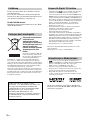 2
2
-
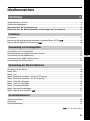 3
3
-
 4
4
-
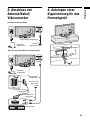 5
5
-
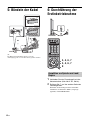 6
6
-
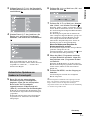 7
7
-
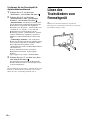 8
8
-
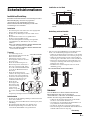 9
9
-
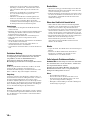 10
10
-
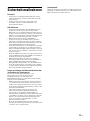 11
11
-
 12
12
-
 13
13
-
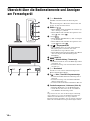 14
14
-
 15
15
-
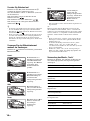 16
16
-
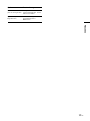 17
17
-
 18
18
-
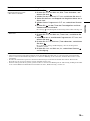 19
19
-
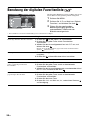 20
20
-
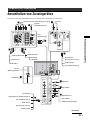 21
21
-
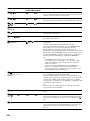 22
22
-
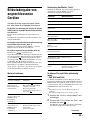 23
23
-
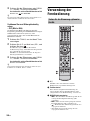 24
24
-
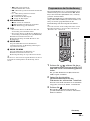 25
25
-
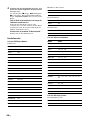 26
26
-
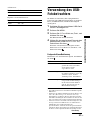 27
27
-
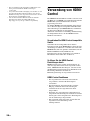 28
28
-
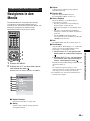 29
29
-
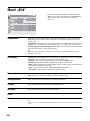 30
30
-
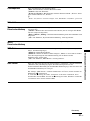 31
31
-
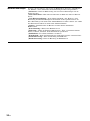 32
32
-
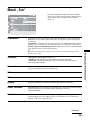 33
33
-
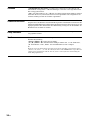 34
34
-
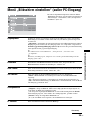 35
35
-
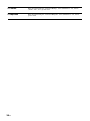 36
36
-
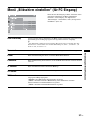 37
37
-
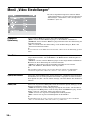 38
38
-
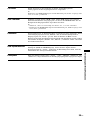 39
39
-
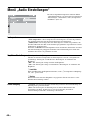 40
40
-
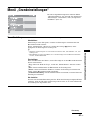 41
41
-
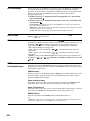 42
42
-
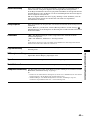 43
43
-
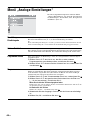 44
44
-
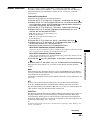 45
45
-
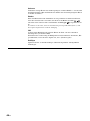 46
46
-
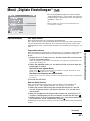 47
47
-
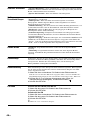 48
48
-
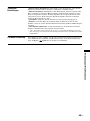 49
49
-
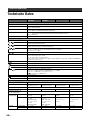 50
50
-
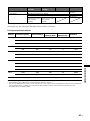 51
51
-
 52
52
-
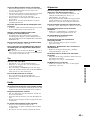 53
53
-
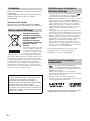 54
54
-
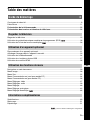 55
55
-
 56
56
-
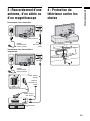 57
57
-
 58
58
-
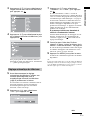 59
59
-
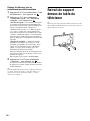 60
60
-
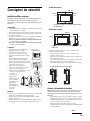 61
61
-
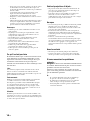 62
62
-
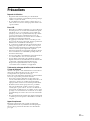 63
63
-
 64
64
-
 65
65
-
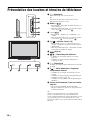 66
66
-
 67
67
-
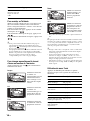 68
68
-
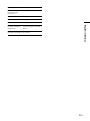 69
69
-
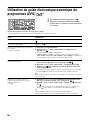 70
70
-
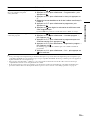 71
71
-
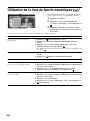 72
72
-
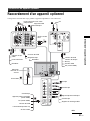 73
73
-
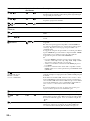 74
74
-
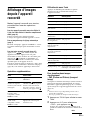 75
75
-
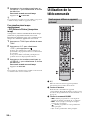 76
76
-
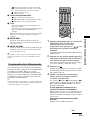 77
77
-
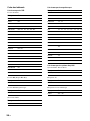 78
78
-
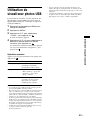 79
79
-
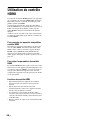 80
80
-
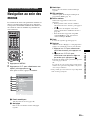 81
81
-
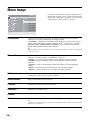 82
82
-
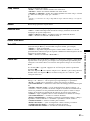 83
83
-
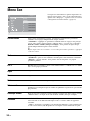 84
84
-
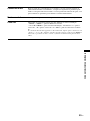 85
85
-
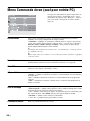 86
86
-
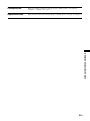 87
87
-
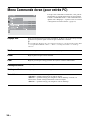 88
88
-
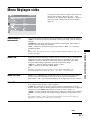 89
89
-
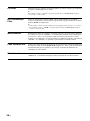 90
90
-
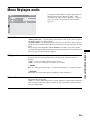 91
91
-
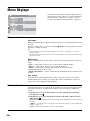 92
92
-
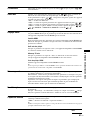 93
93
-
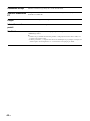 94
94
-
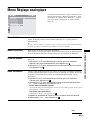 95
95
-
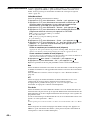 96
96
-
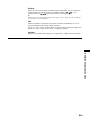 97
97
-
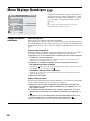 98
98
-
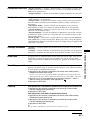 99
99
-
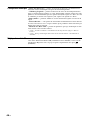 100
100
-
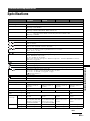 101
101
-
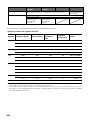 102
102
-
 103
103
-
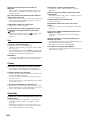 104
104
-
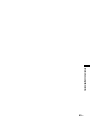 105
105
-
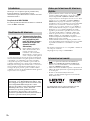 106
106
-
 107
107
-
 108
108
-
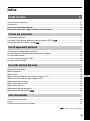 109
109
-
 110
110
-
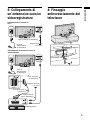 111
111
-
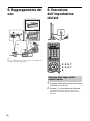 112
112
-
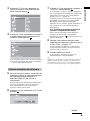 113
113
-
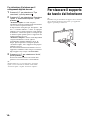 114
114
-
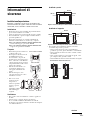 115
115
-
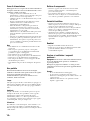 116
116
-
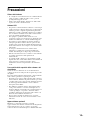 117
117
-
 118
118
-
 119
119
-
 120
120
-
 121
121
-
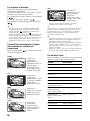 122
122
-
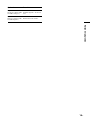 123
123
-
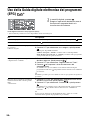 124
124
-
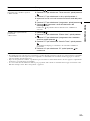 125
125
-
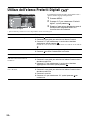 126
126
-
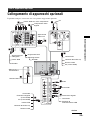 127
127
-
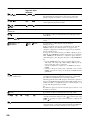 128
128
-
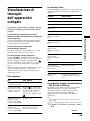 129
129
-
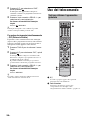 130
130
-
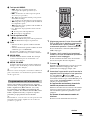 131
131
-
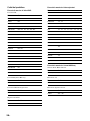 132
132
-
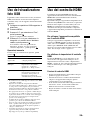 133
133
-
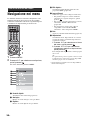 134
134
-
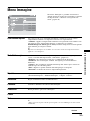 135
135
-
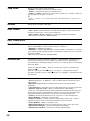 136
136
-
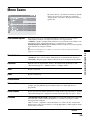 137
137
-
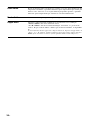 138
138
-
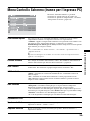 139
139
-
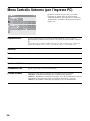 140
140
-
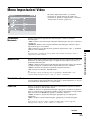 141
141
-
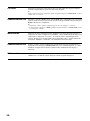 142
142
-
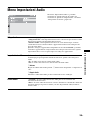 143
143
-
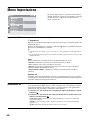 144
144
-
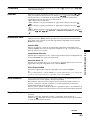 145
145
-
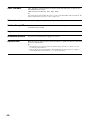 146
146
-
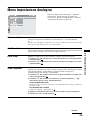 147
147
-
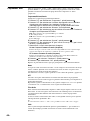 148
148
-
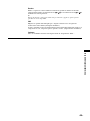 149
149
-
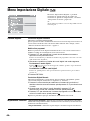 150
150
-
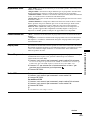 151
151
-
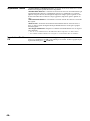 152
152
-
 153
153
-
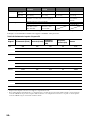 154
154
-
 155
155
-
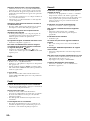 156
156
-
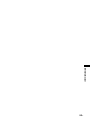 157
157
-
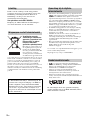 158
158
-
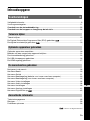 159
159
-
 160
160
-
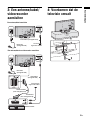 161
161
-
 162
162
-
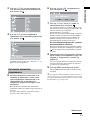 163
163
-
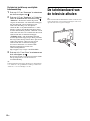 164
164
-
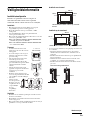 165
165
-
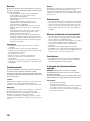 166
166
-
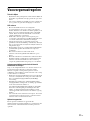 167
167
-
 168
168
-
 169
169
-
 170
170
-
 171
171
-
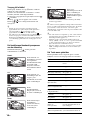 172
172
-
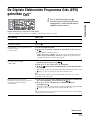 173
173
-
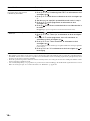 174
174
-
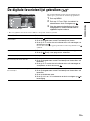 175
175
-
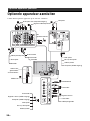 176
176
-
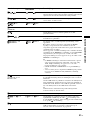 177
177
-
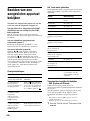 178
178
-
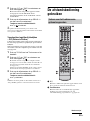 179
179
-
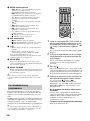 180
180
-
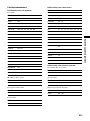 181
181
-
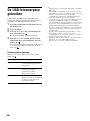 182
182
-
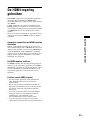 183
183
-
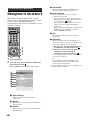 184
184
-
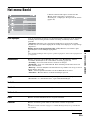 185
185
-
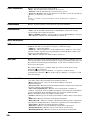 186
186
-
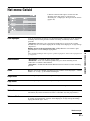 187
187
-
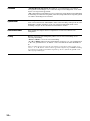 188
188
-
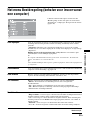 189
189
-
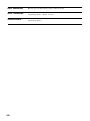 190
190
-
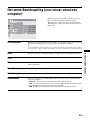 191
191
-
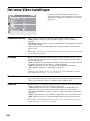 192
192
-
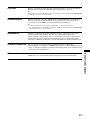 193
193
-
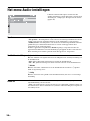 194
194
-
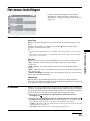 195
195
-
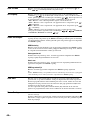 196
196
-
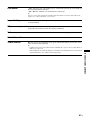 197
197
-
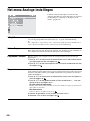 198
198
-
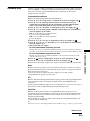 199
199
-
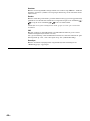 200
200
-
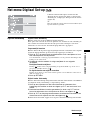 201
201
-
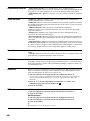 202
202
-
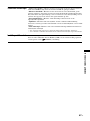 203
203
-
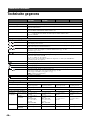 204
204
-
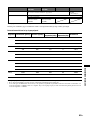 205
205
-
 206
206
-
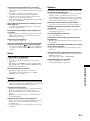 207
207
-
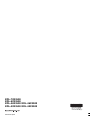 208
208
in andere talen
- italiano: Sony KDL-46X3500 Manuale del proprietario
- français: Sony KDL-46X3500 Le manuel du propriétaire
- Deutsch: Sony KDL-46X3500 Bedienungsanleitung